Верстка сайта
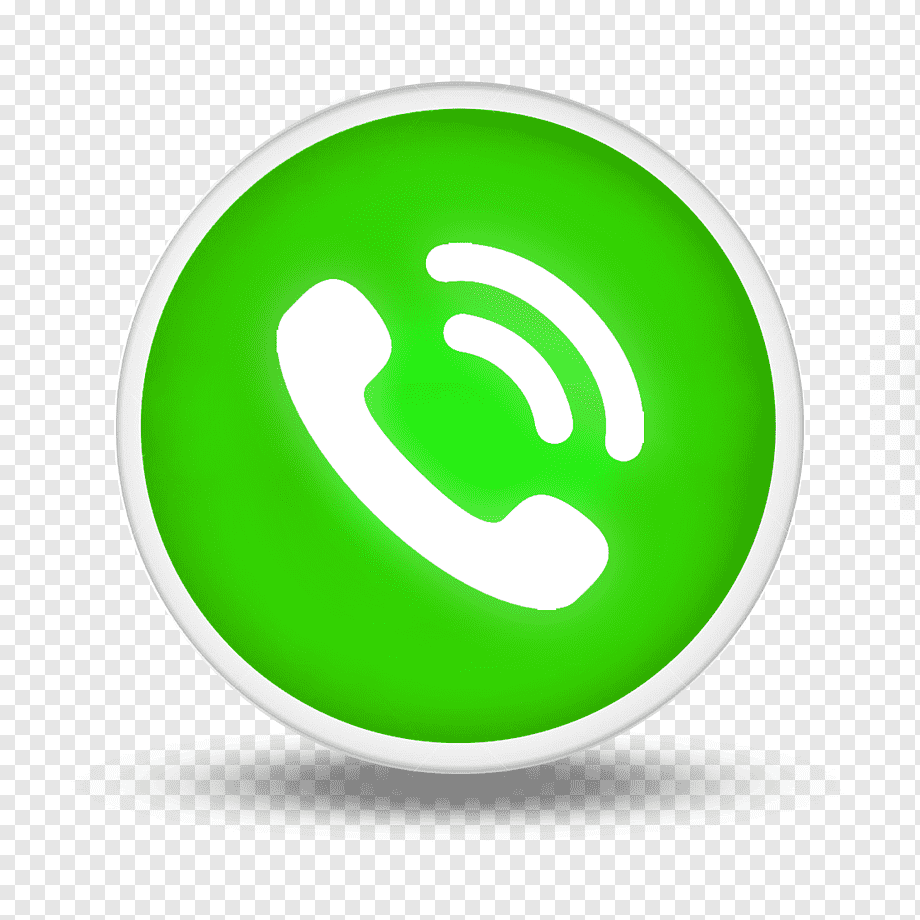
Cделаем верстку сайта с нуля. Создадим на компьютере или ноутбуке папку для сайта.
 Откроем редактор кода Брэкетс и создадим новый файл.
Откроем редактор кода Брэкетс и создадим новый файл.
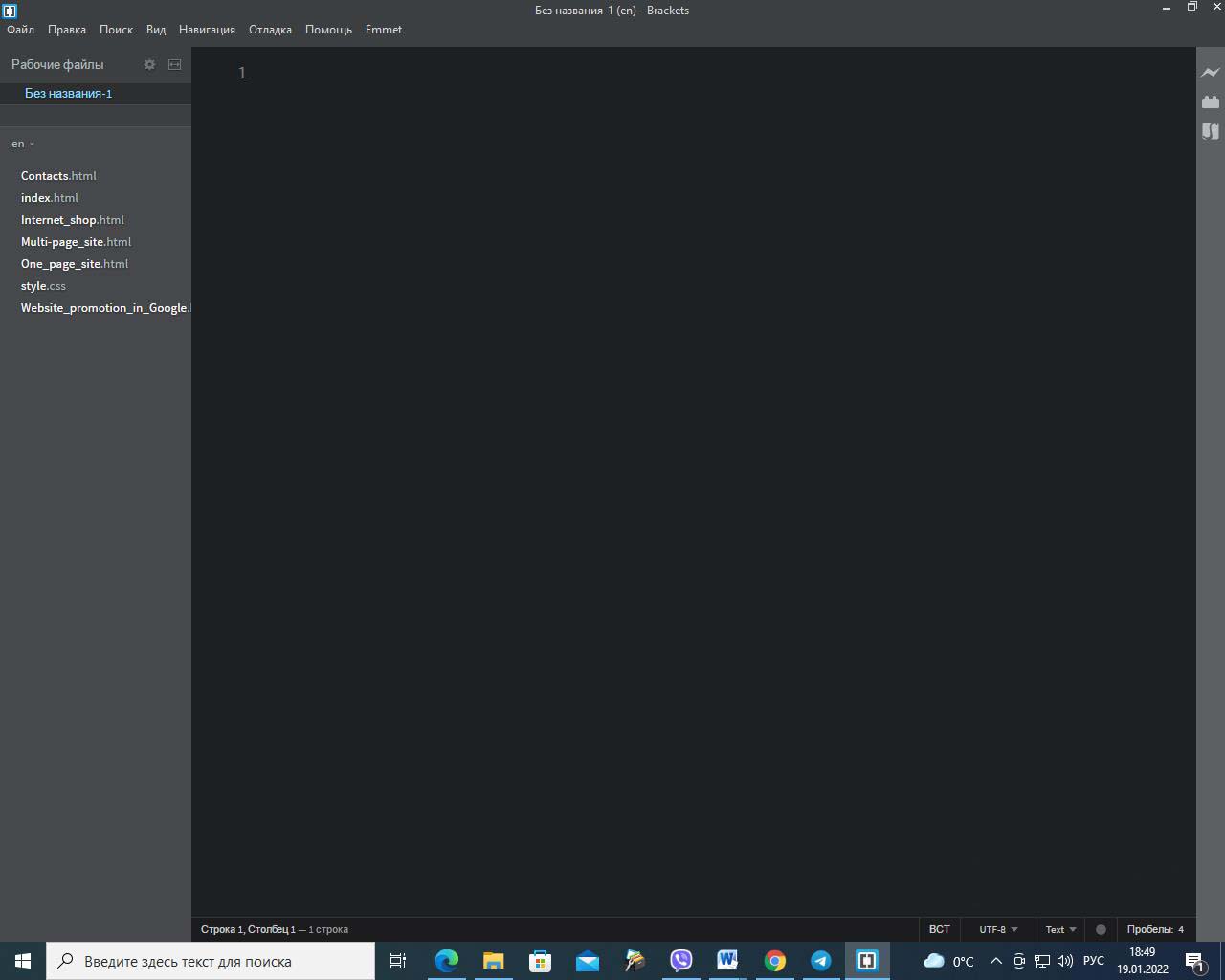 Кликаем по вкладке файл — выбираем новый.
Кликаем по вкладке файл — выбираем новый.

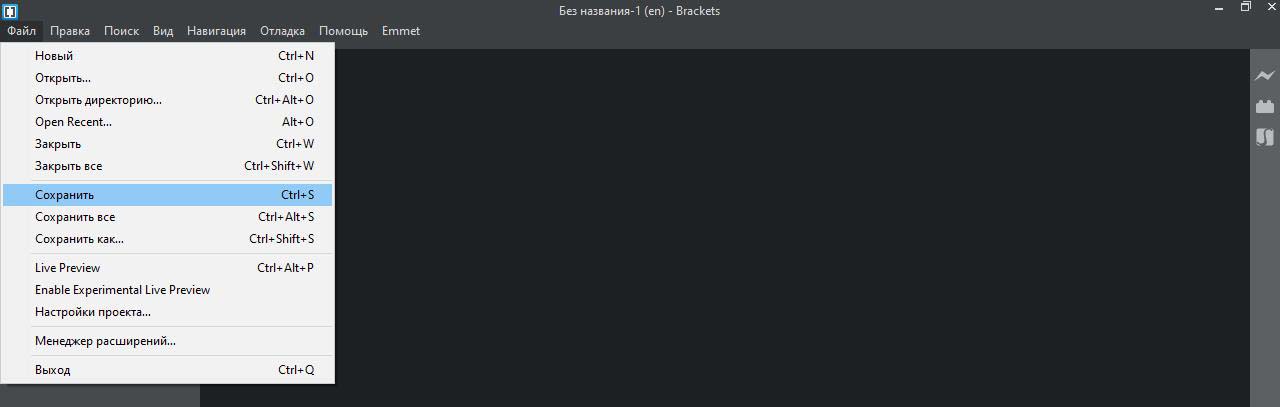 Сохраняем под названием index.html. Теперь в списке файлов появился файл главной страницы сайта index с расширением html. Для быстрого написания кода установим плагин Emmet.
Сохраняем под названием index.html. Теперь в списке файлов появился файл главной страницы сайта index с расширением html. Для быстрого написания кода установим плагин Emmet.
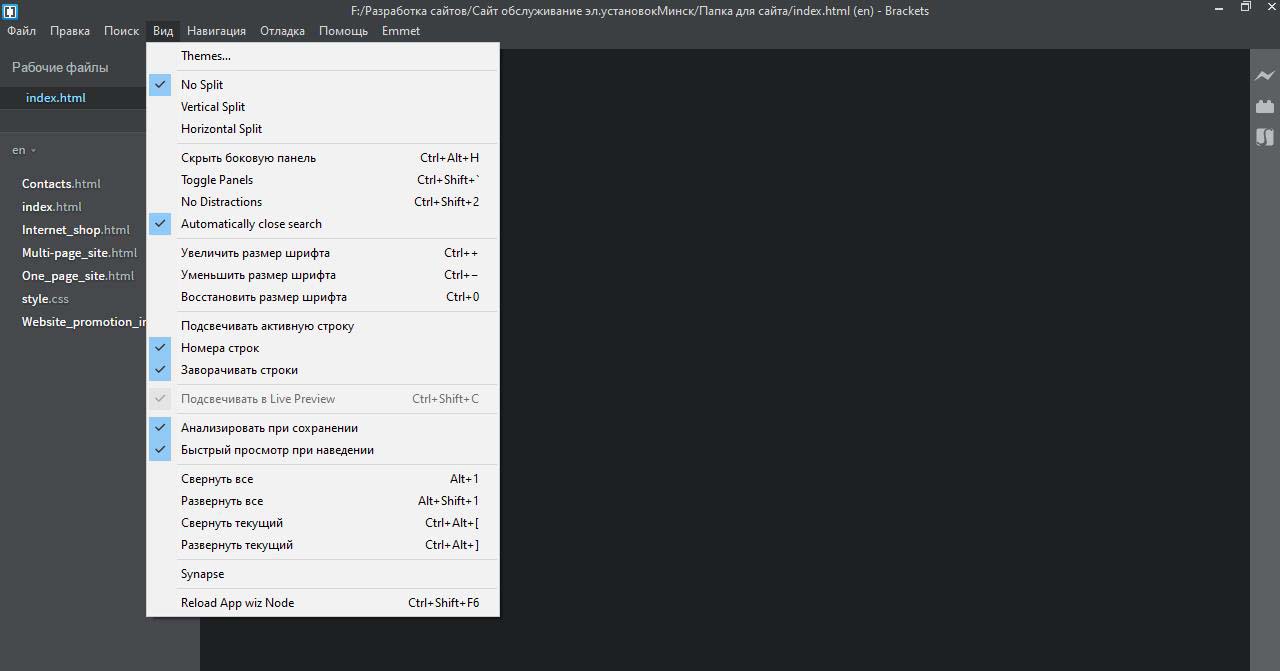

Ставим "!" и жмем "Tab", и сразу выводися базовая структура html страницы.
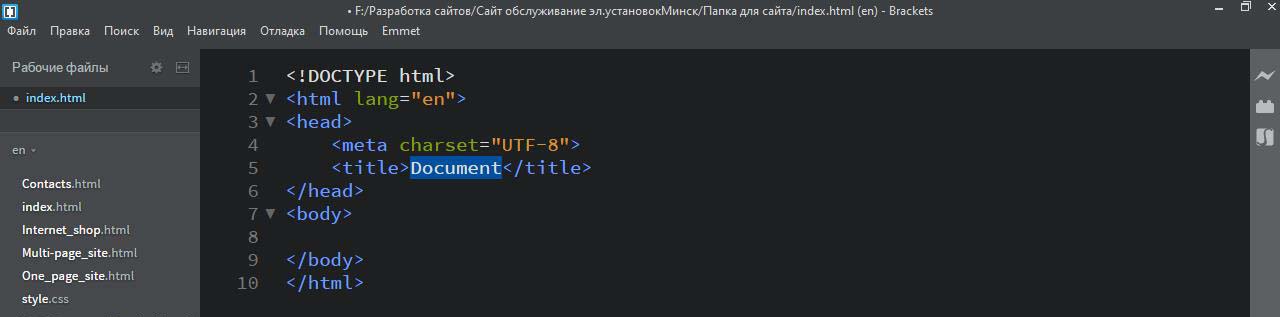 Между тегами title напишем заголовок страницы. Исправим сгенерированный плагином заголовок Document на более подходящий, "Верстка сайта".
Между тегами title напишем заголовок страницы. Исправим сгенерированный плагином заголовок Document на более подходящий, "Верстка сайта".

Создадим в папке с проектом файл со стилями css. который будет описывать внешний вид веб-страницы. Кликаем по вкладке файл левой кнопкой мыши и выбираем новый. Появляется файл "Без названия-3".
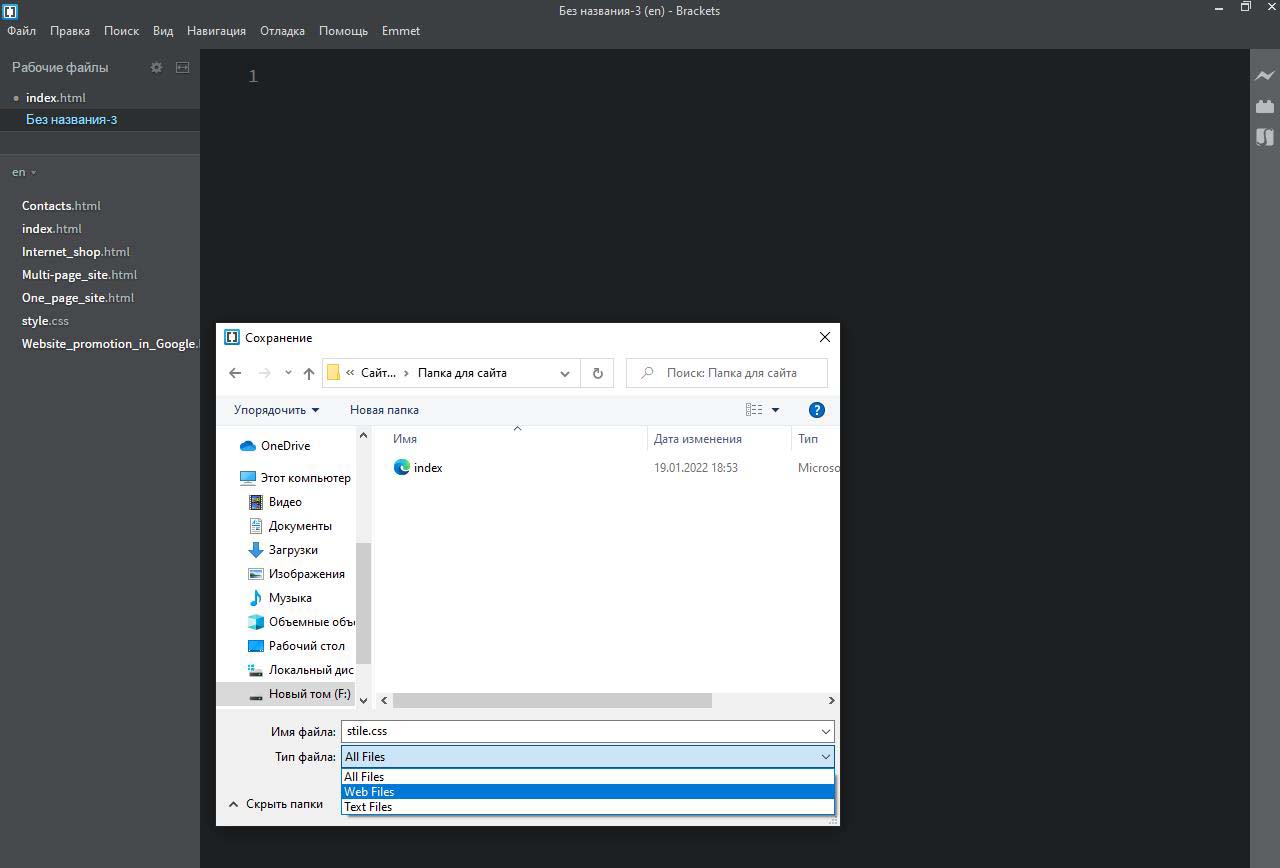 Выбираем файл, сохранить и в названии файла указываем stile.css.
Выбираем файл, сохранить и в названии файла указываем stile.css.
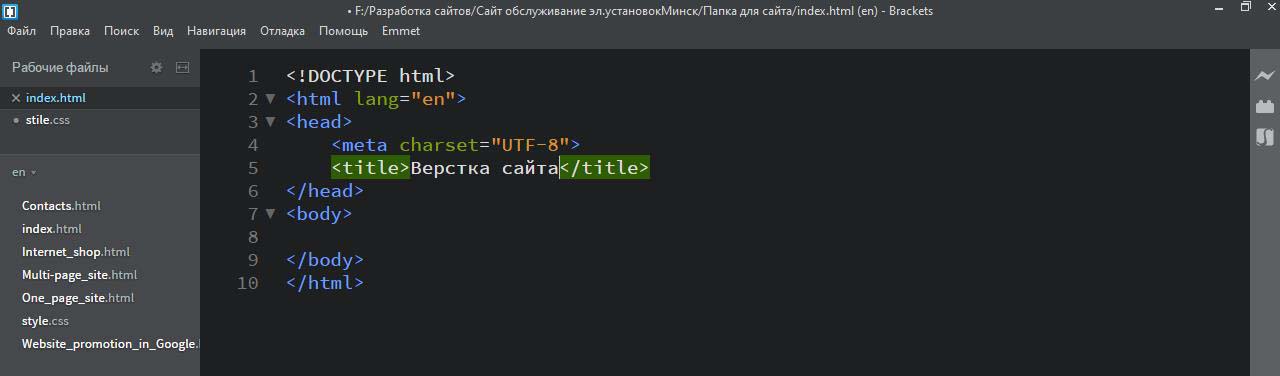
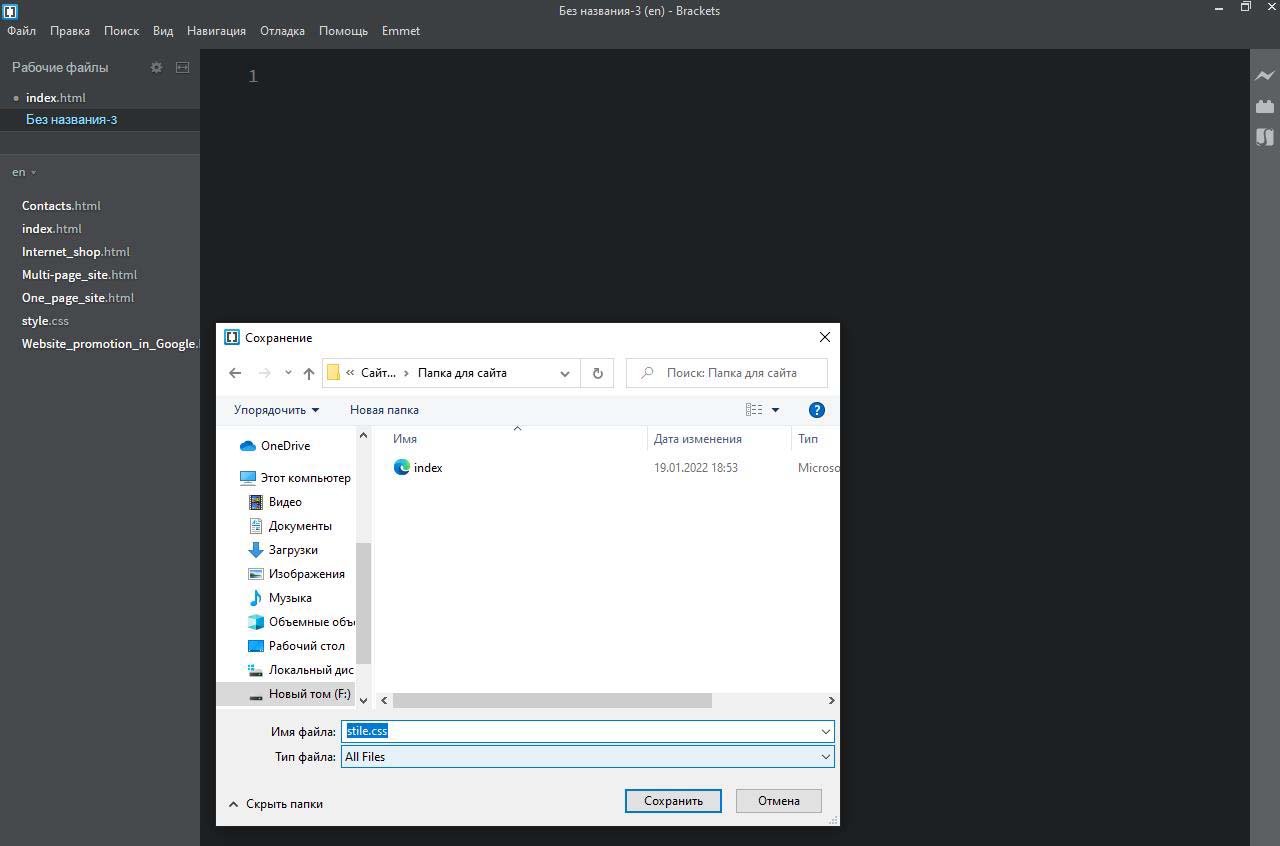 В рабочей вкладке сейчас видим содержимое файла css, в котором изначально ноль строк.
В рабочей вкладке сейчас видим содержимое файла css, в котором изначально ноль строк.
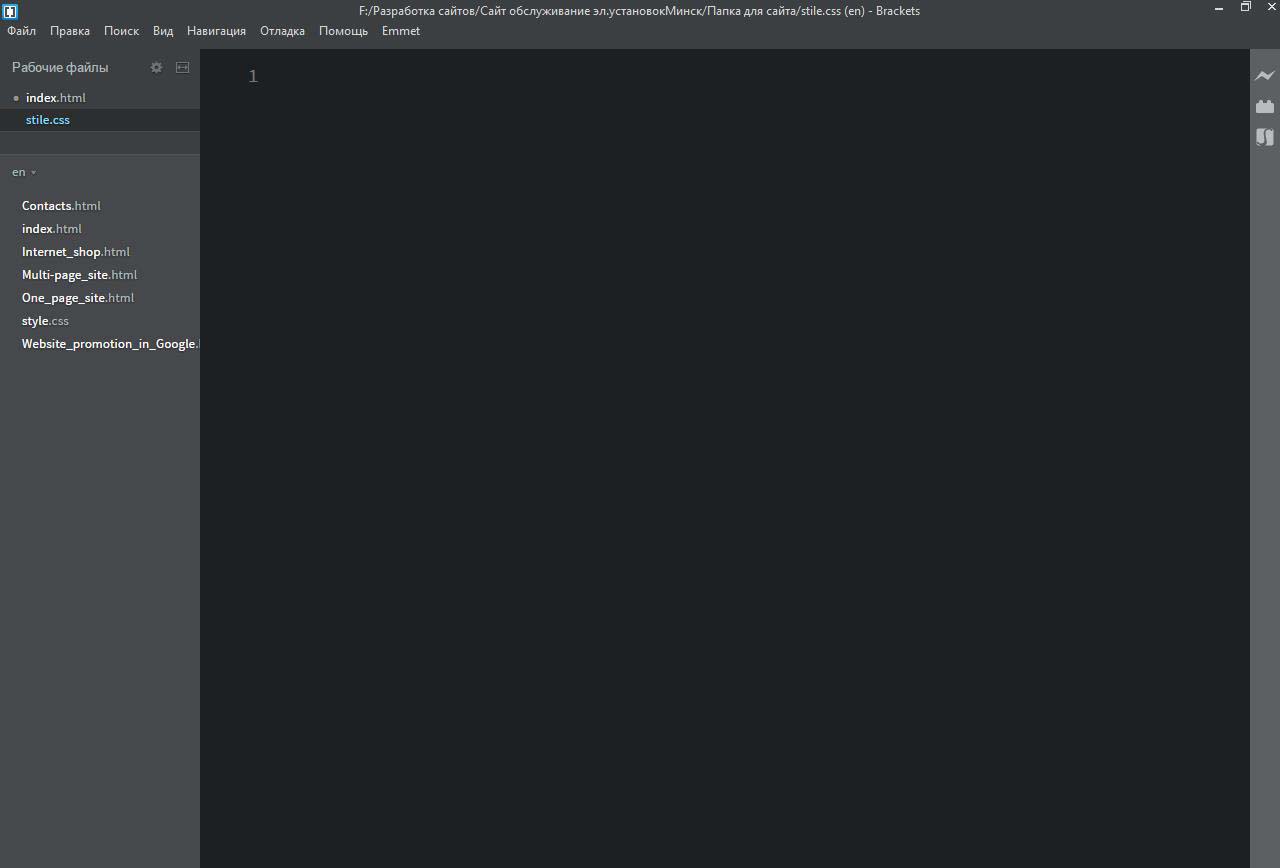
Вот исходное задание от заказчика на одностраничный сайт.
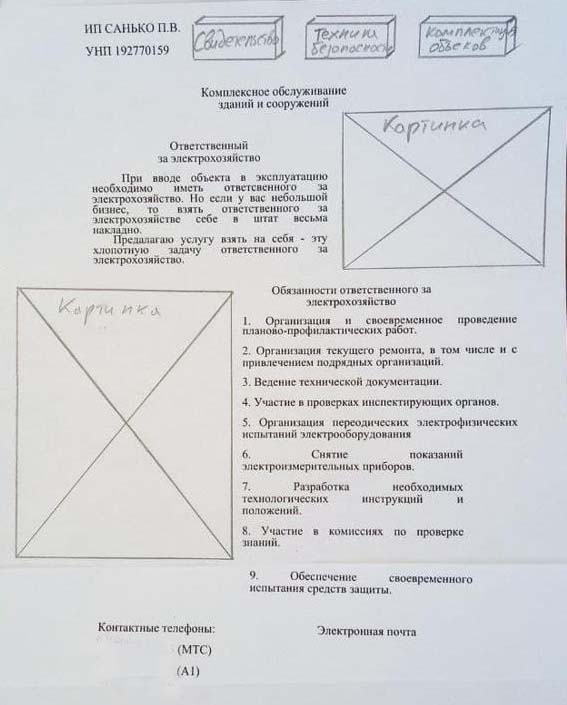
Во вкладке с рабочими файлами выберем файл stile.css. Напишем высоту верхней части сайта, называемой хэдером. Зададим его с помощью идентификатора # и тега HTML5 header. Между фигурными скобками пишем haight что означает высота и после двоеточия указываем значение 50px пикселей. Ставим точку с запятой.
 Далее могут указываться другие свойства css. После кажого параметра ставим (;).
В файле index.html между тегами title укажем заголовок для поисковых систем "Верстка сайта", который также отображается во вкладке бразера.
Далее могут указываться другие свойства css. После кажого параметра ставим (;).
В файле index.html между тегами title укажем заголовок для поисковых систем "Верстка сайта", который также отображается во вкладке бразера.
Создадим разметку для в файле index.html для header. Здесь будет размещаться меню с кнопками перехода на другие страницы.
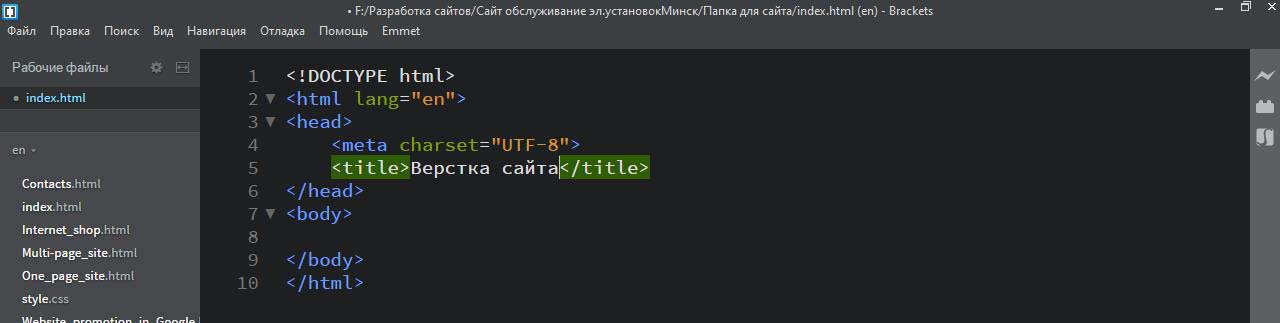
Перед подключением CSS в теге linc подключим бутстрап (Bootstrap) 4
одной строчкой через CDN.
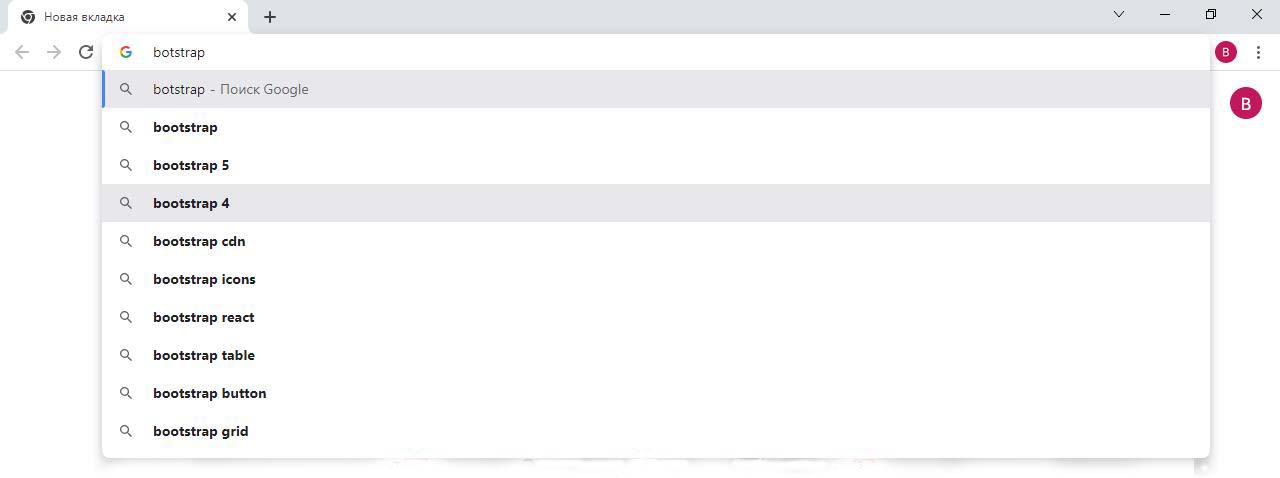
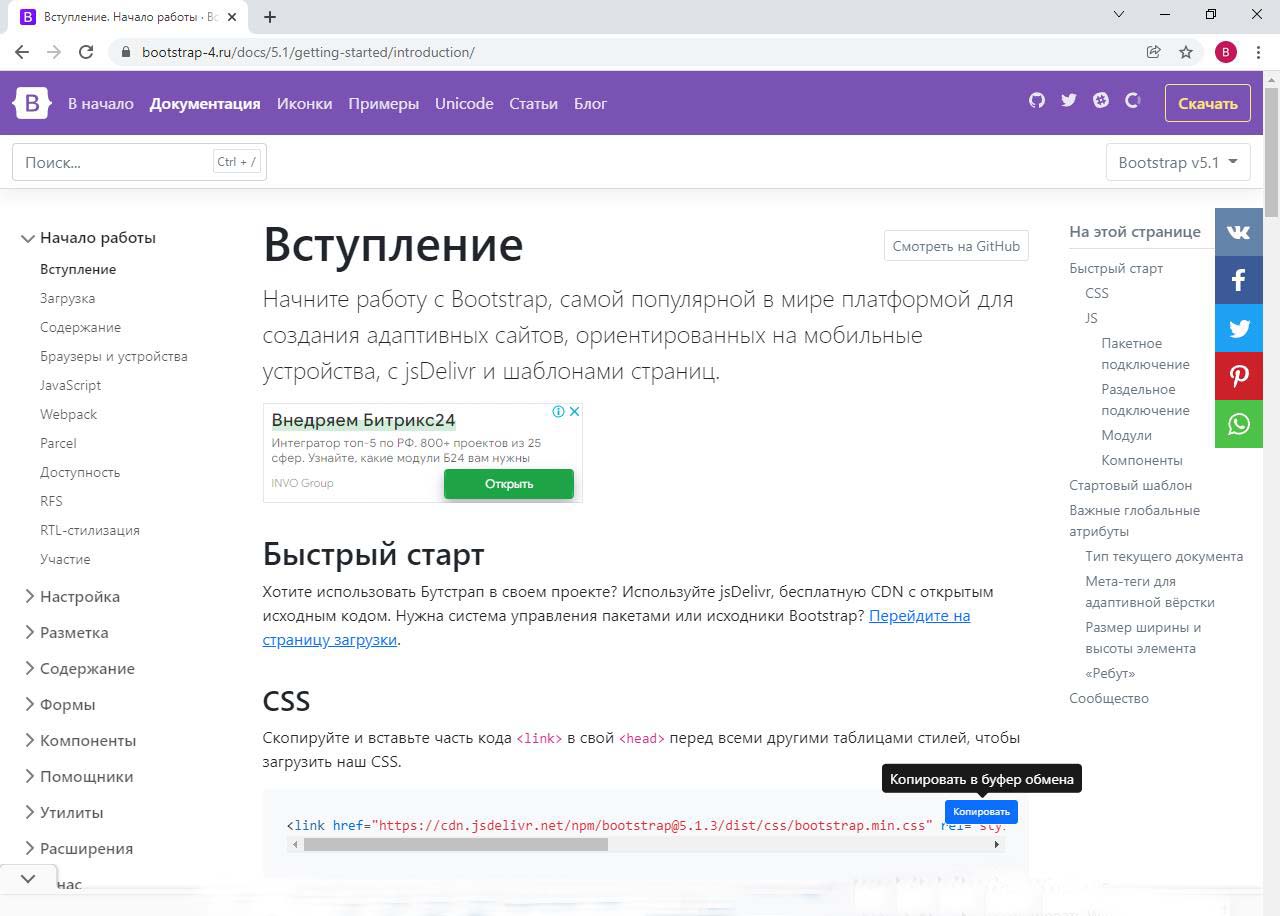
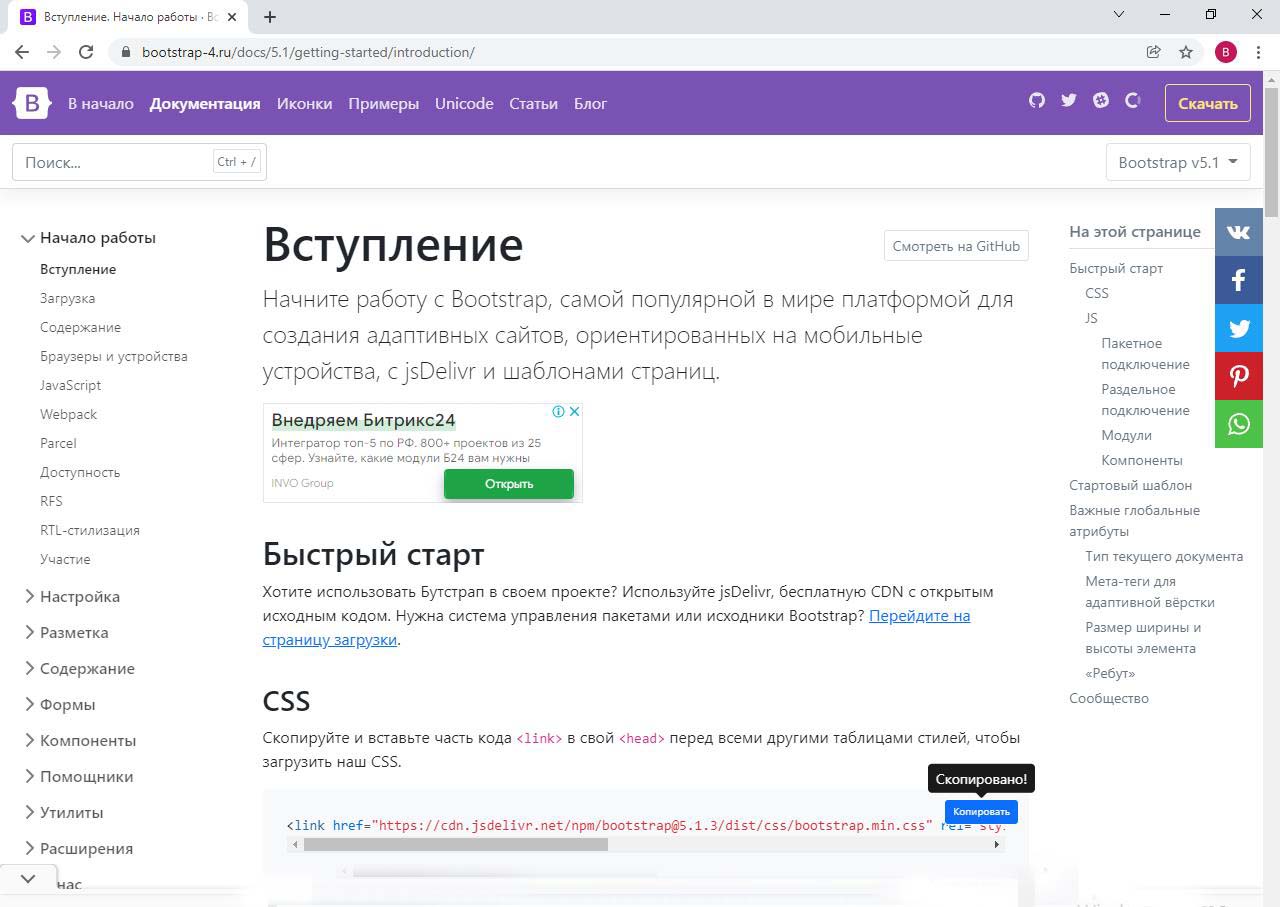
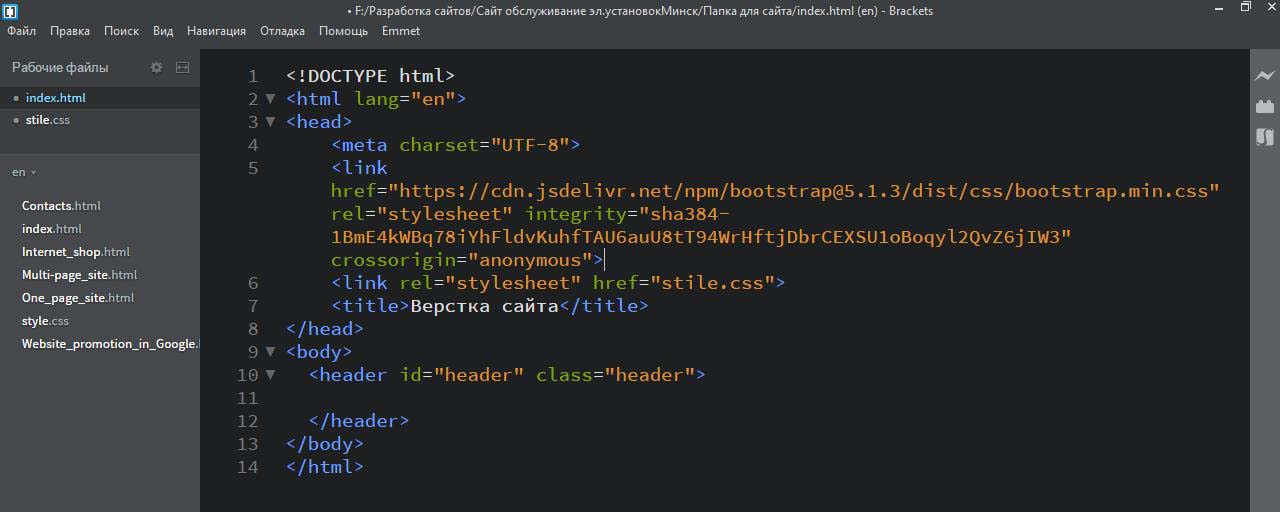
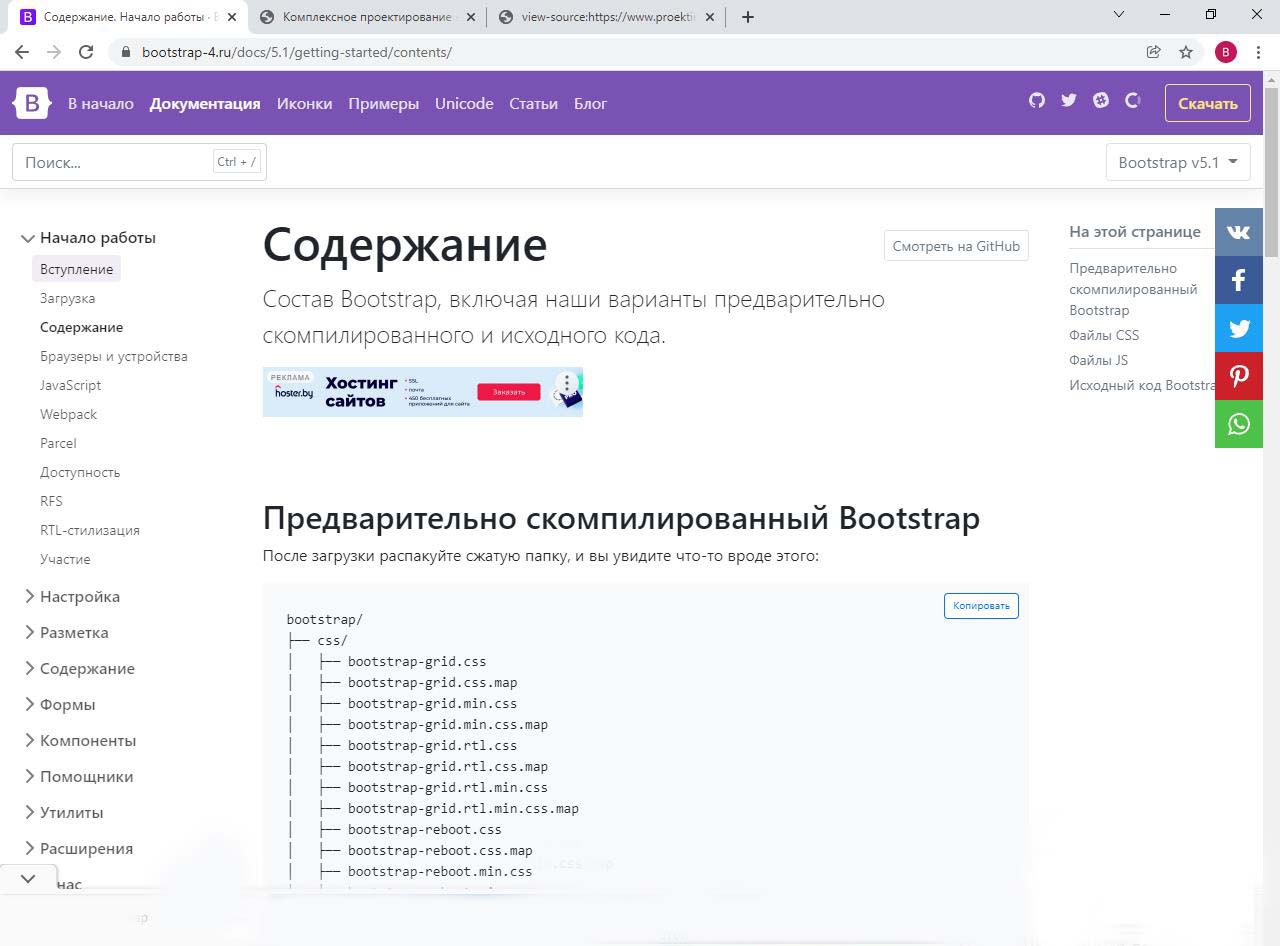 Сетка бутсрап и стили css будут подгружаться через интернет напрямую с сайта разработчика, а не с хостинга.
Создадим структуру для основной части сайта с контентом, где будет отображаться текст и фото работ.
Сетка бутсрап и стили css будут подгружаться через интернет напрямую с сайта разработчика, а не с хостинга.
Создадим структуру для основной части сайта с контентом, где будет отображаться текст и фото работ.
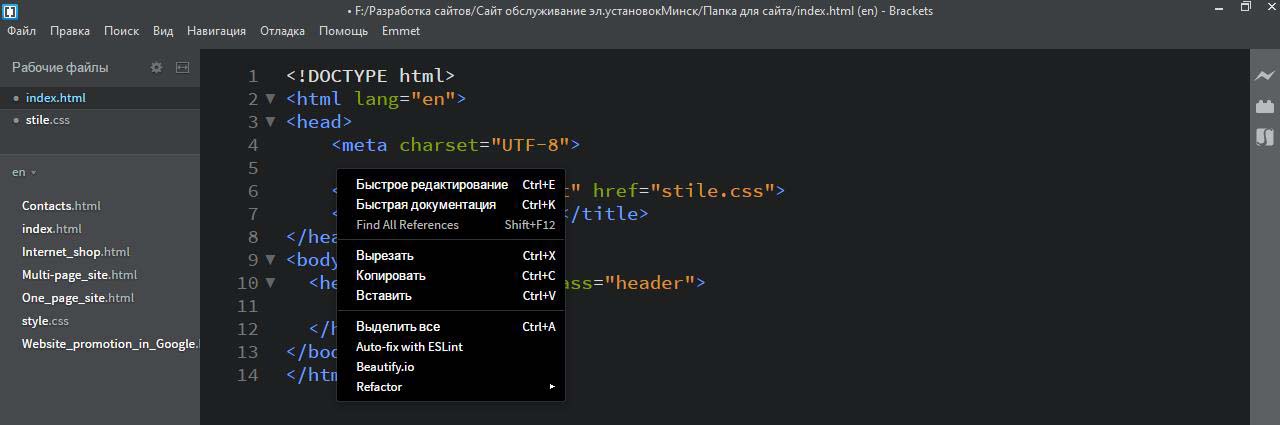 Создадим div и назовем его интуитивно понятно. Между двойными кавычками пропишем класс content.
Создадим div и назовем его интуитивно понятно. Между двойными кавычками пропишем класс content.
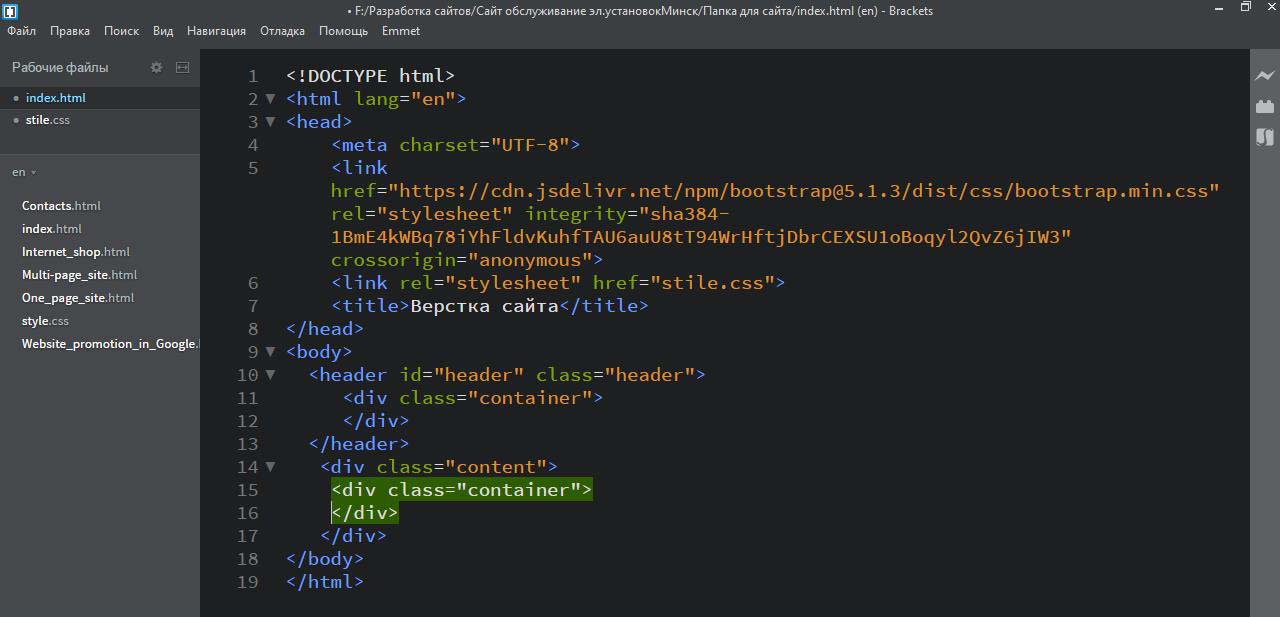 Классы css должны называться только в английской раскладке. Жмем сохранить
Классы css должны называться только в английской раскладке. Жмем сохранить
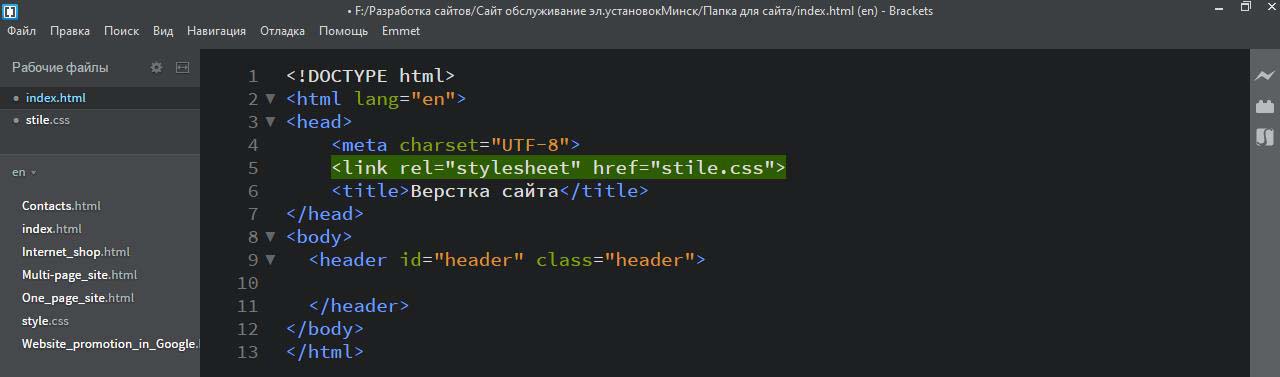
В файле со стилями пропишем начальные стили css для контентной части сайта: отступ сверху 10px, отступ снизу 10px.
 Сохраняем файл.
В header пропишем контейнер с бутстрап класс conteiner, который в дальнейшем будет ограничивать содержимое страницы по ширине так чтобы оно не вылазило за пределы экрана.
Сохраняем файл.
В header пропишем контейнер с бутстрап класс conteiner, который в дальнейшем будет ограничивать содержимое страницы по ширине так чтобы оно не вылазило за пределы экрана.
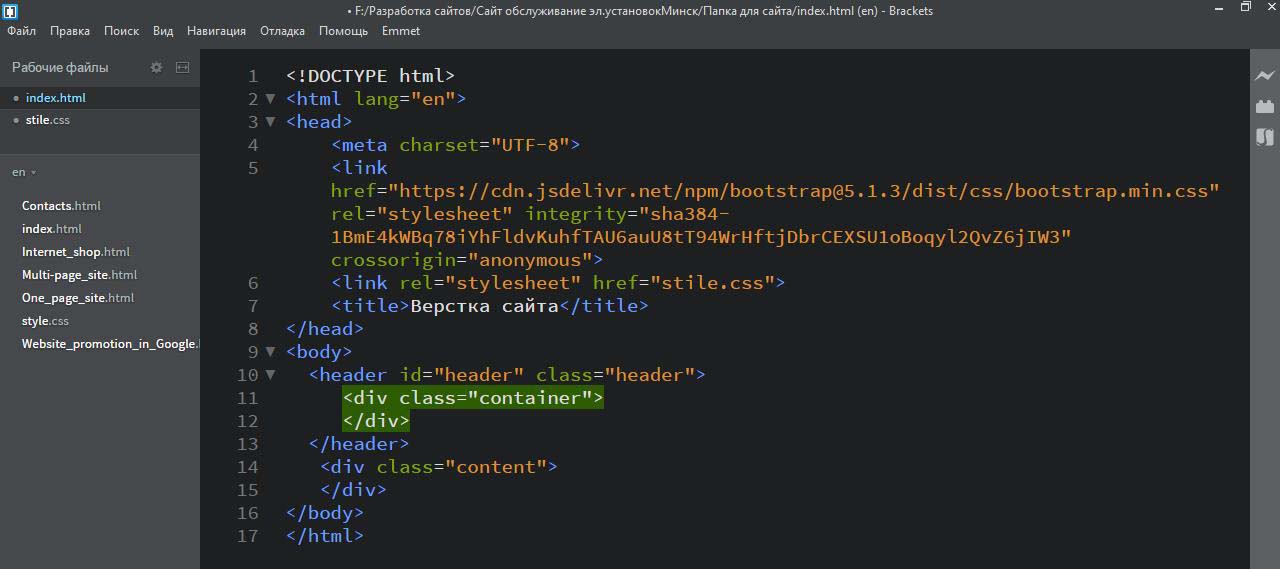
Такой же контейнер создадим в контентной части сайта. Без него текст и картинки будут вылазить или упираться в самый край экрана.
Возьмем из библиотеки bootstrap 5 conteiner-fluid
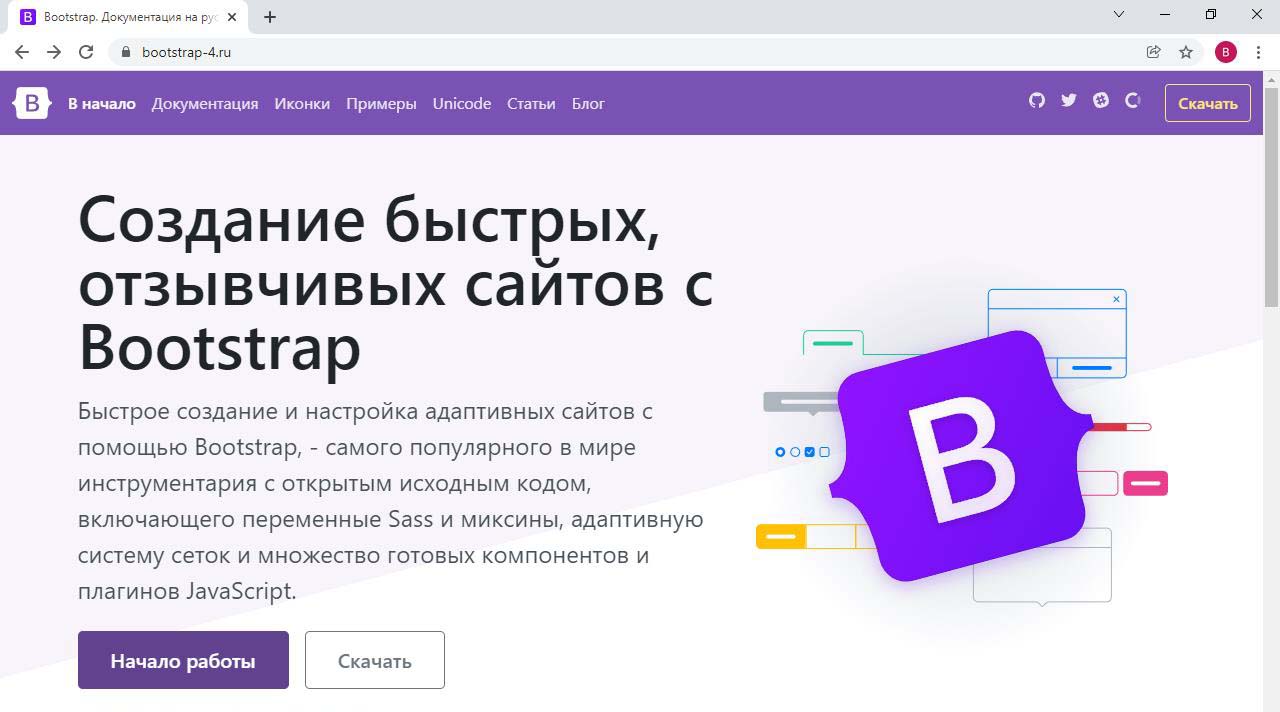 который будет резиновым и занимать всю ширину экрана на любом устройстве: мобильный, планшет, компьтер, и является адаптивным.
который будет резиновым и занимать всю ширину экрана на любом устройстве: мобильный, планшет, компьтер, и является адаптивным.
Подключим цвета css. В Яндексе набираем таблица цветов css.
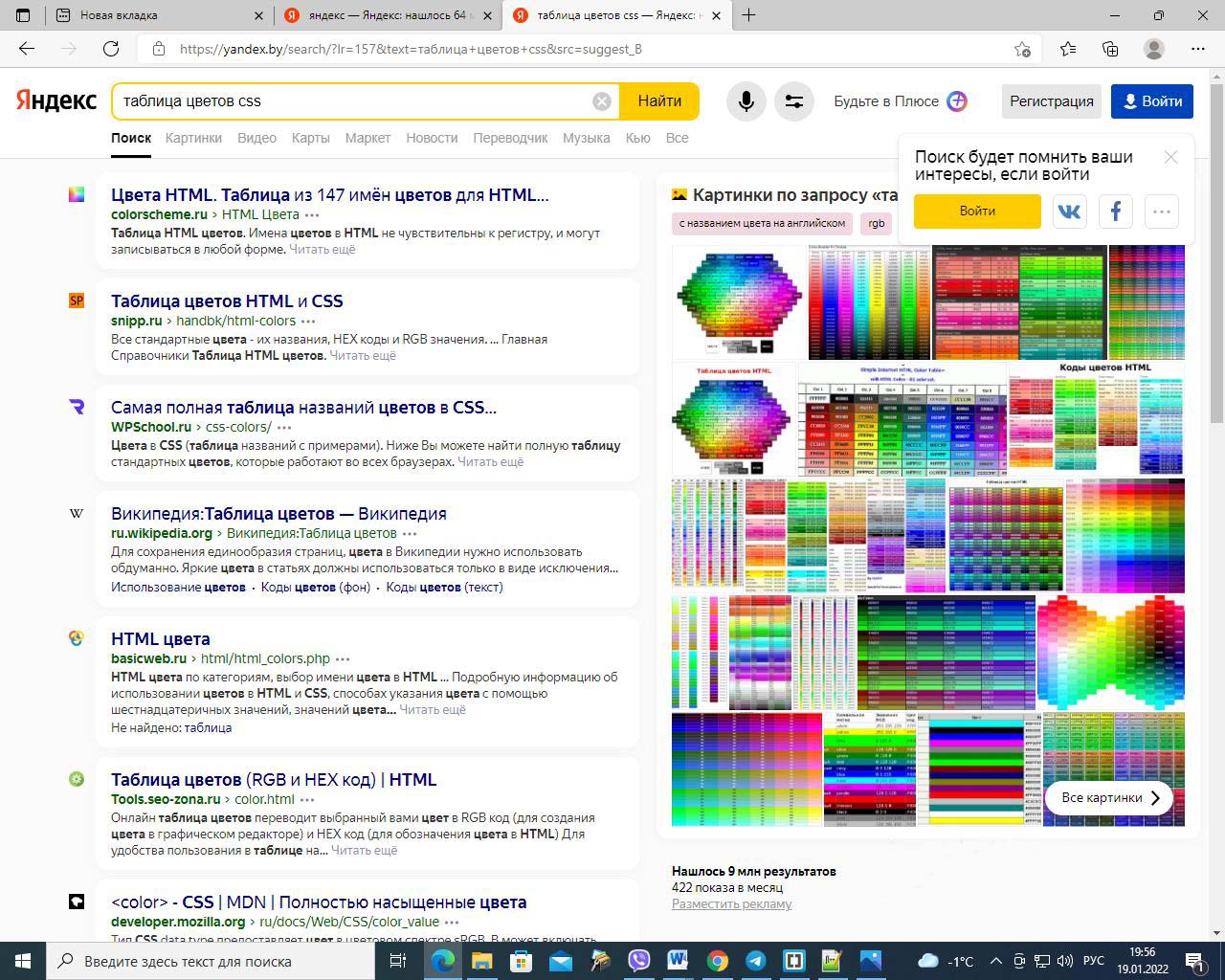
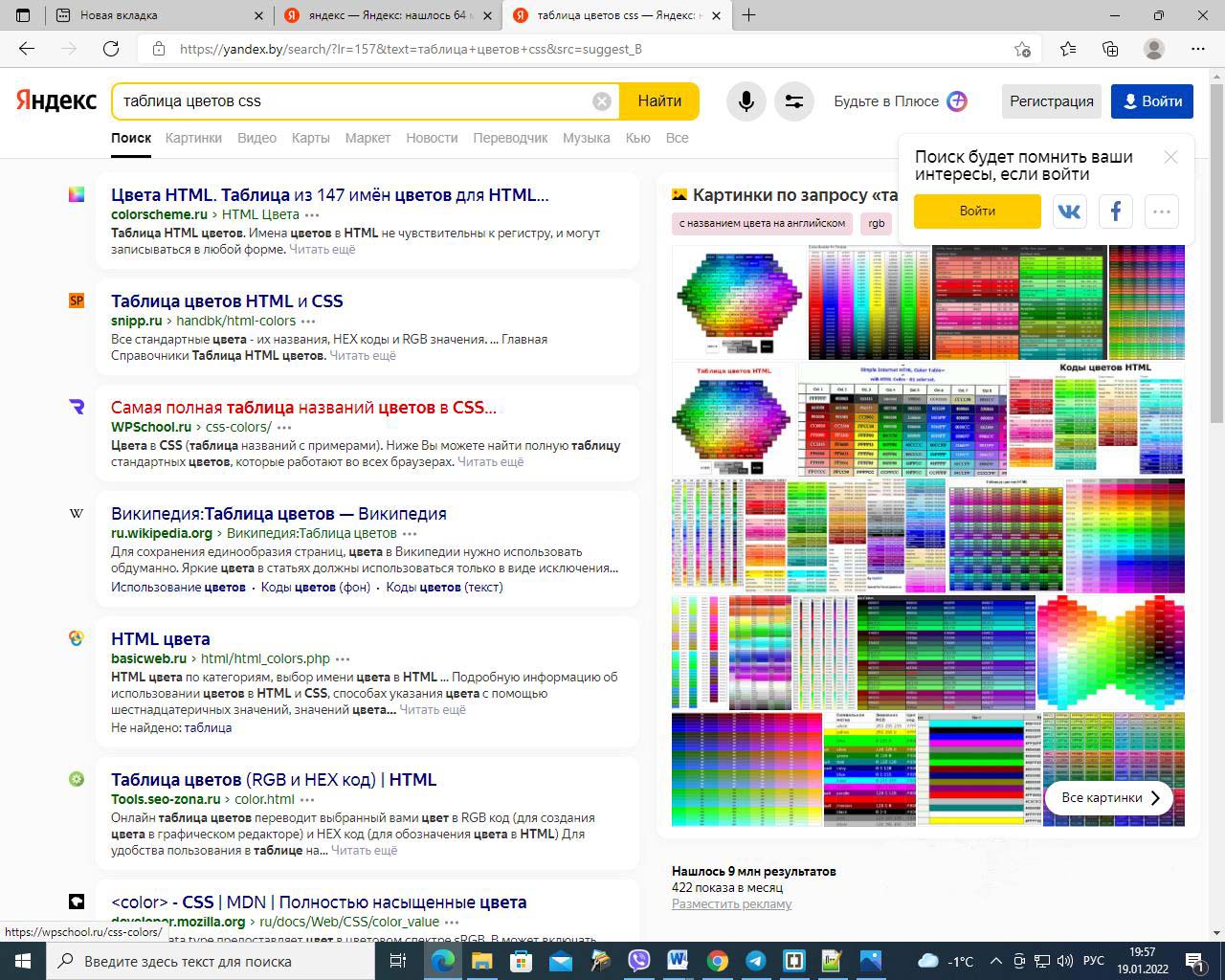
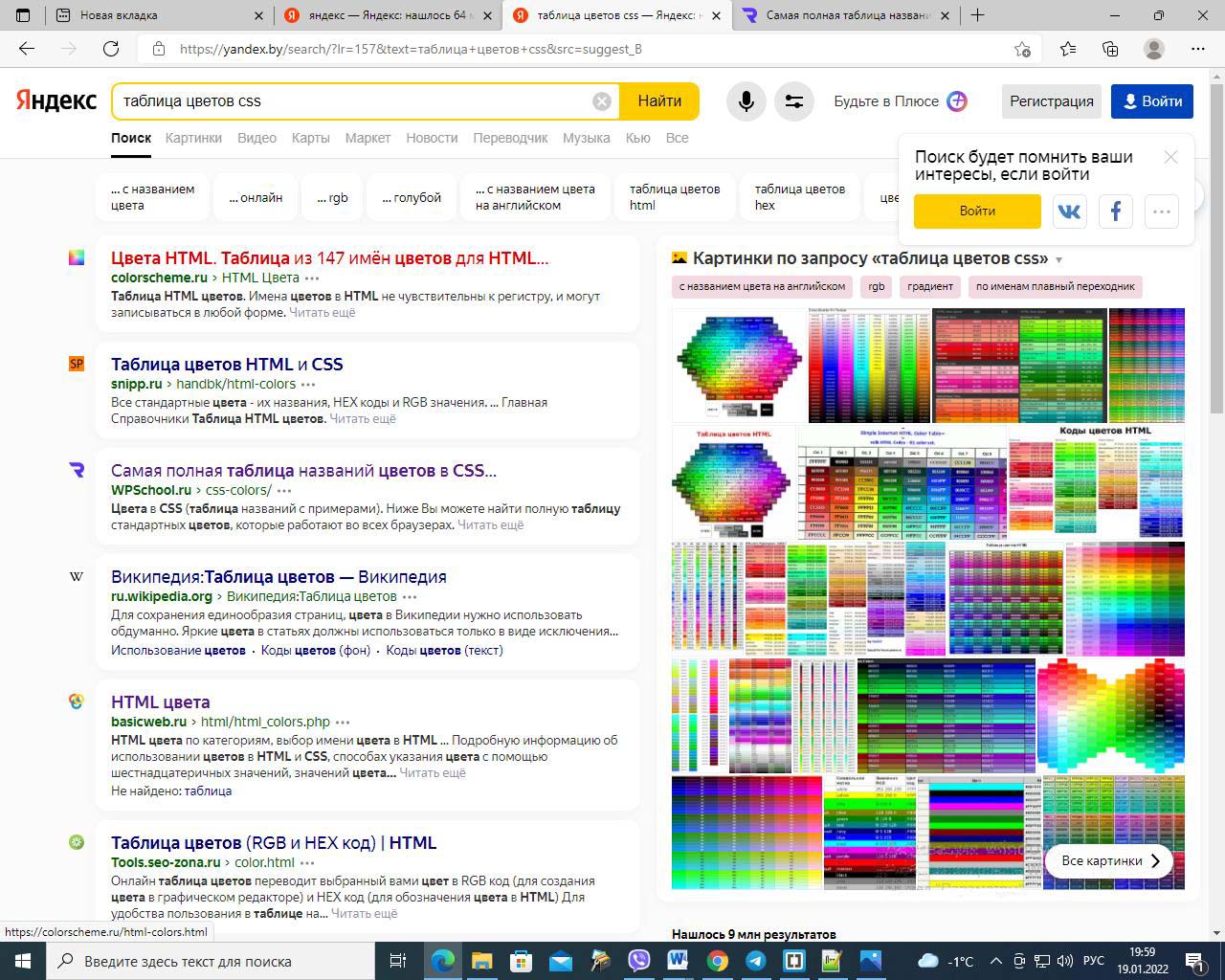 Здесь можно выбрать числовой код нужного цвета,
Здесь можно выбрать числовой код нужного цвета,
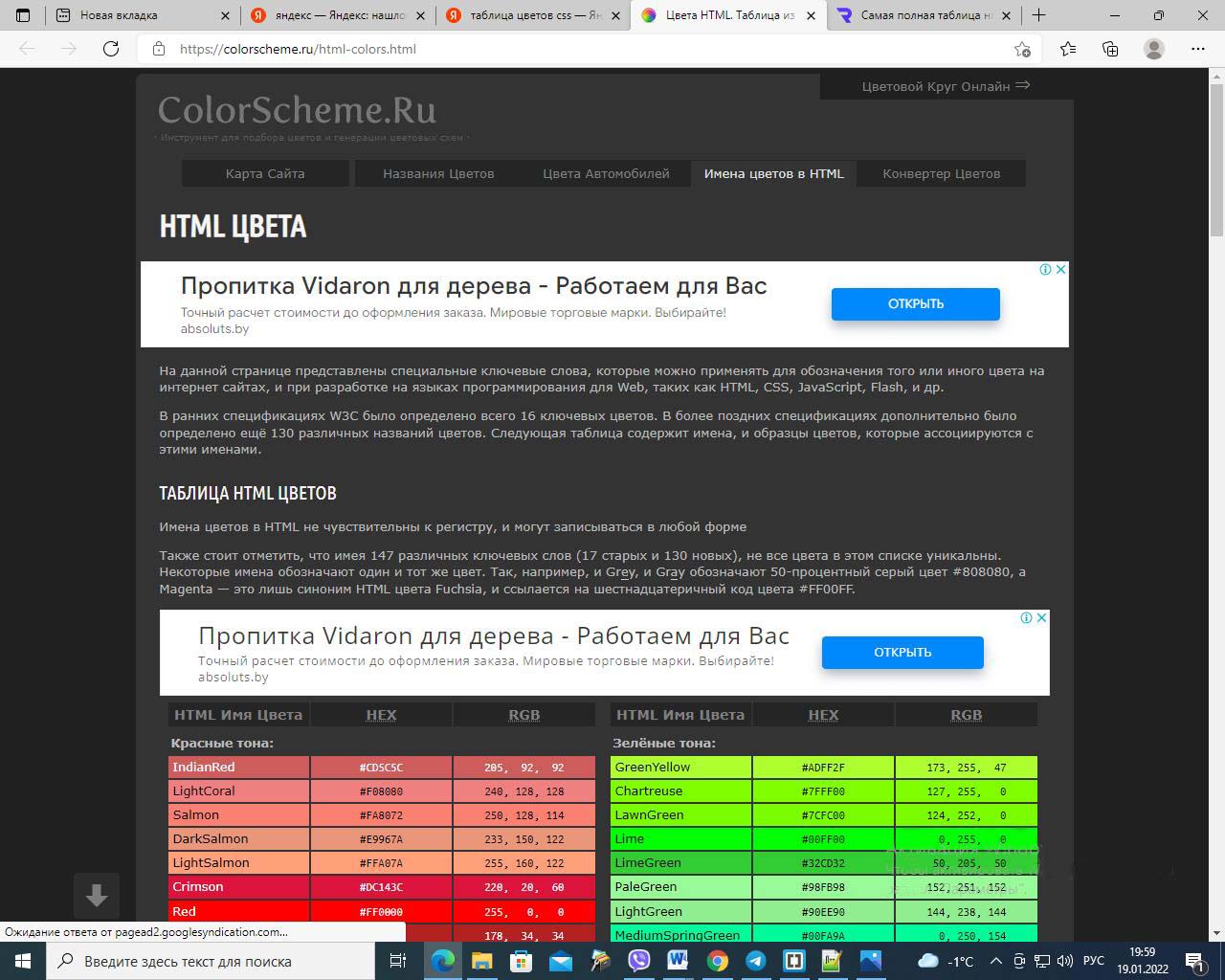 скопировать значение и вставить его в свой файл css.
скопировать значение и вставить его в свой файл css.
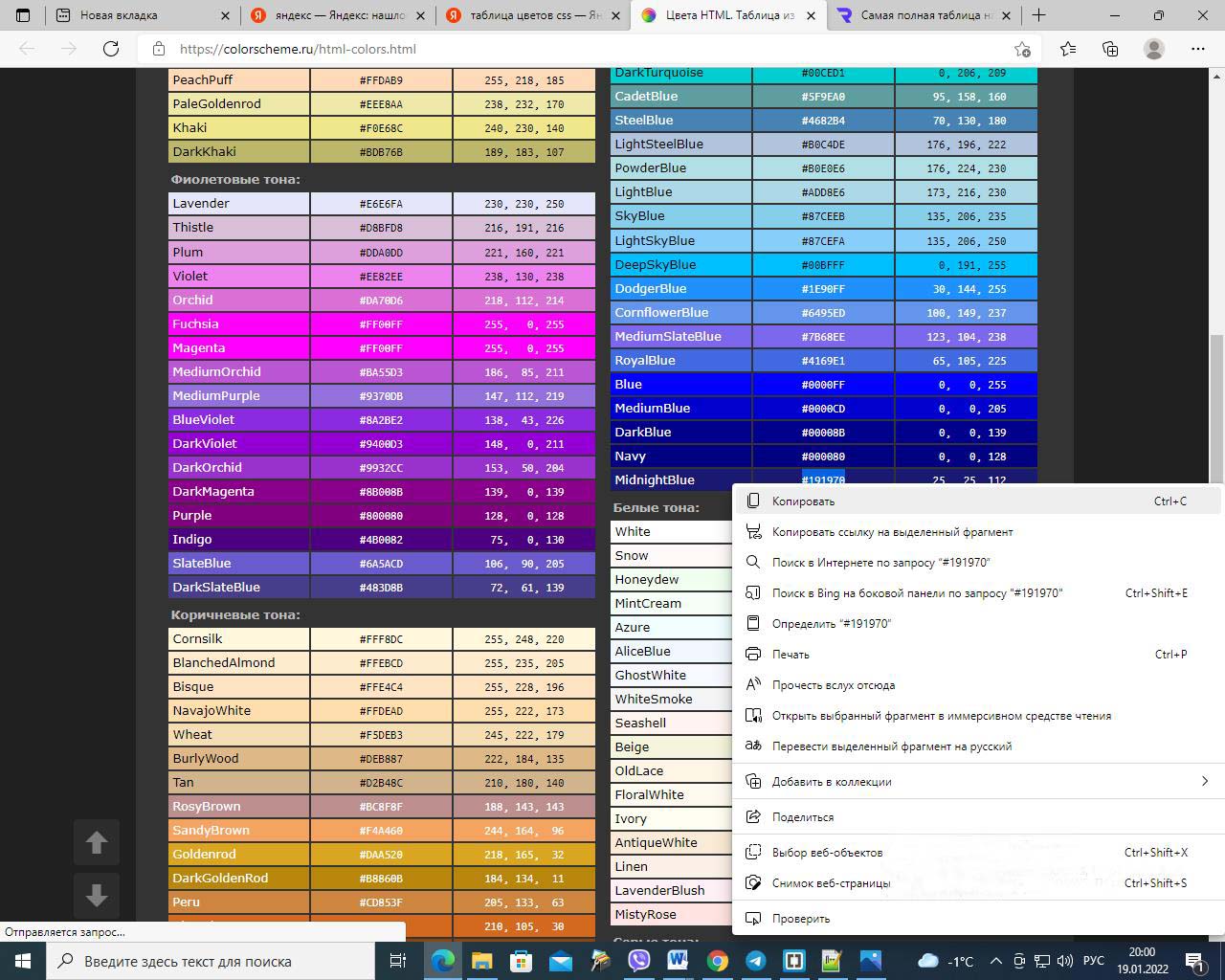
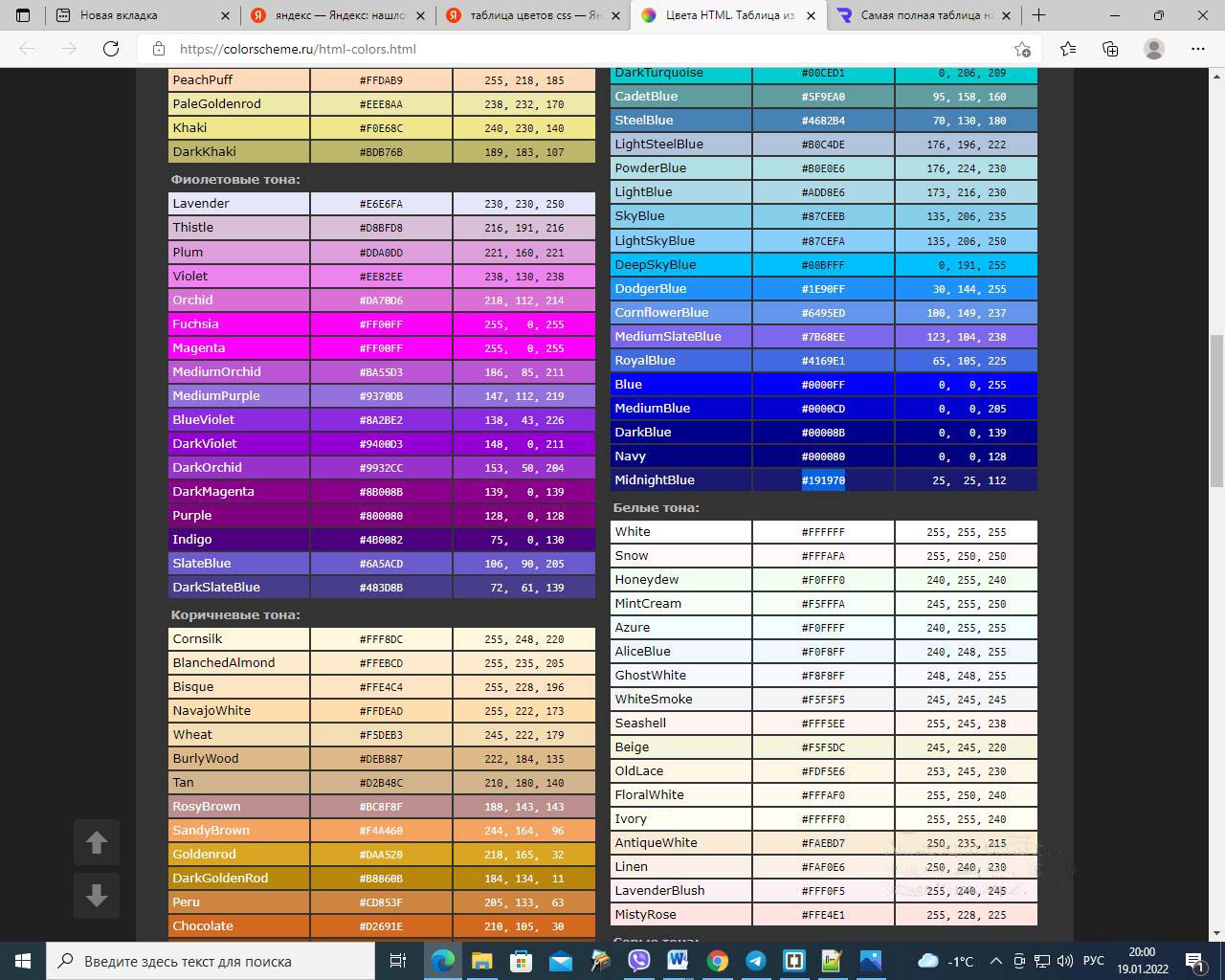 Создадим css стили для заголовка страницы H1: размер шрифта 50px, цвет темно-синий, выравнивание текста по центру.
Создадим css стили для заголовка страницы H1: размер шрифта 50px, цвет темно-синий, выравнивание текста по центру.
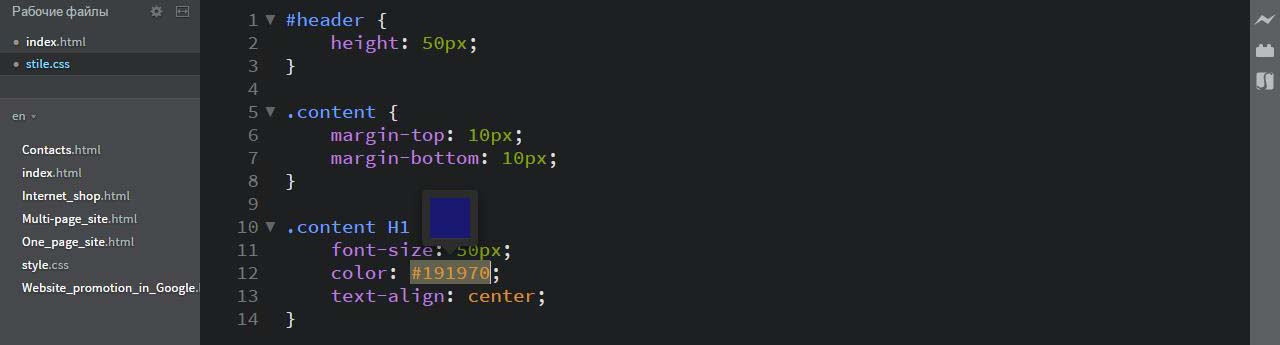
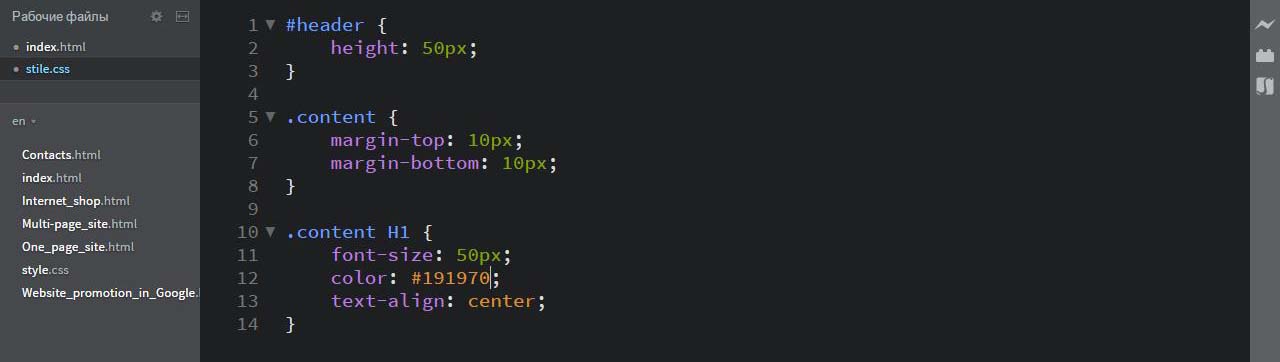

В файле index.html между тегами H1 пропишем заголовок страницы "Техническое обслуживание электроустановок".
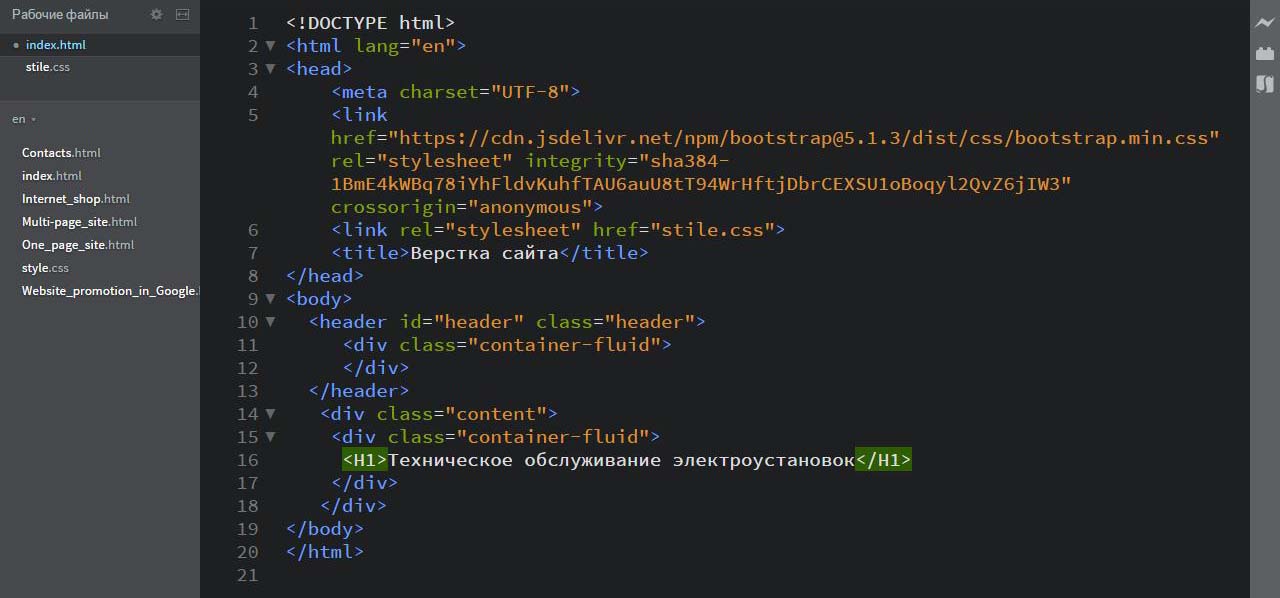 Между тегами title напишем более подходящий заголовок для поисковой выдачи "Техническое обслуживание электроустановок в Минске".
Между тегами title напишем более подходящий заголовок для поисковой выдачи "Техническое обслуживание электроустановок в Минске".
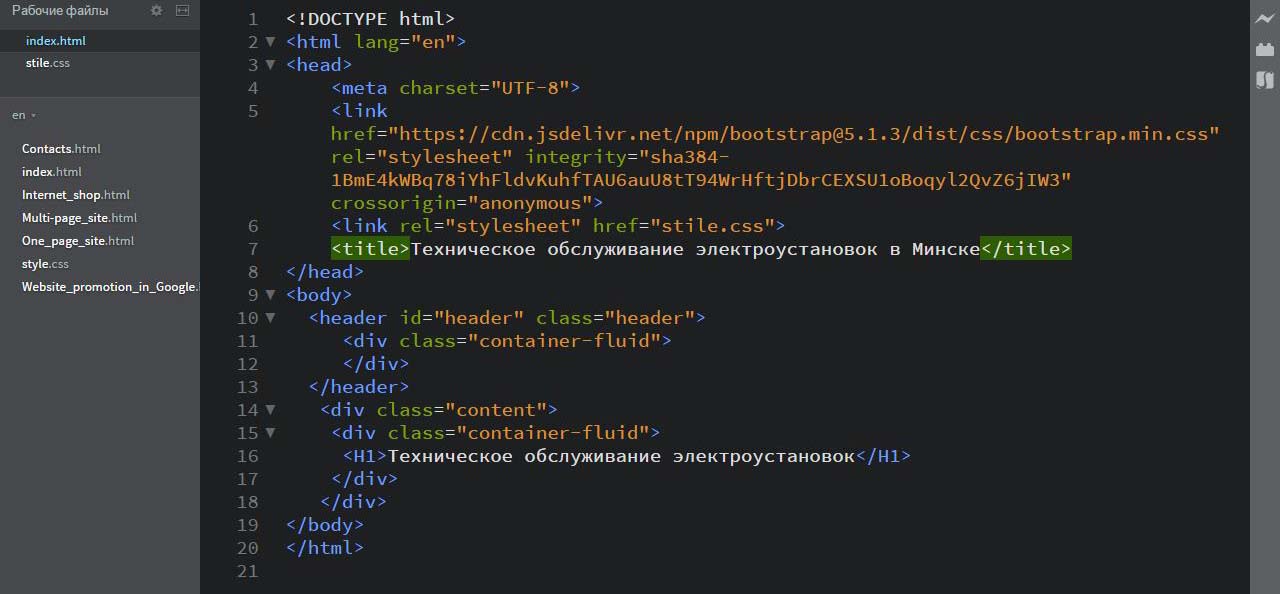 Зайдем в папку сайтом и двойным щелчком левой кнопкой мыши запустим файл index.html.
Зайдем в папку сайтом и двойным щелчком левой кнопкой мыши запустим файл index.html.
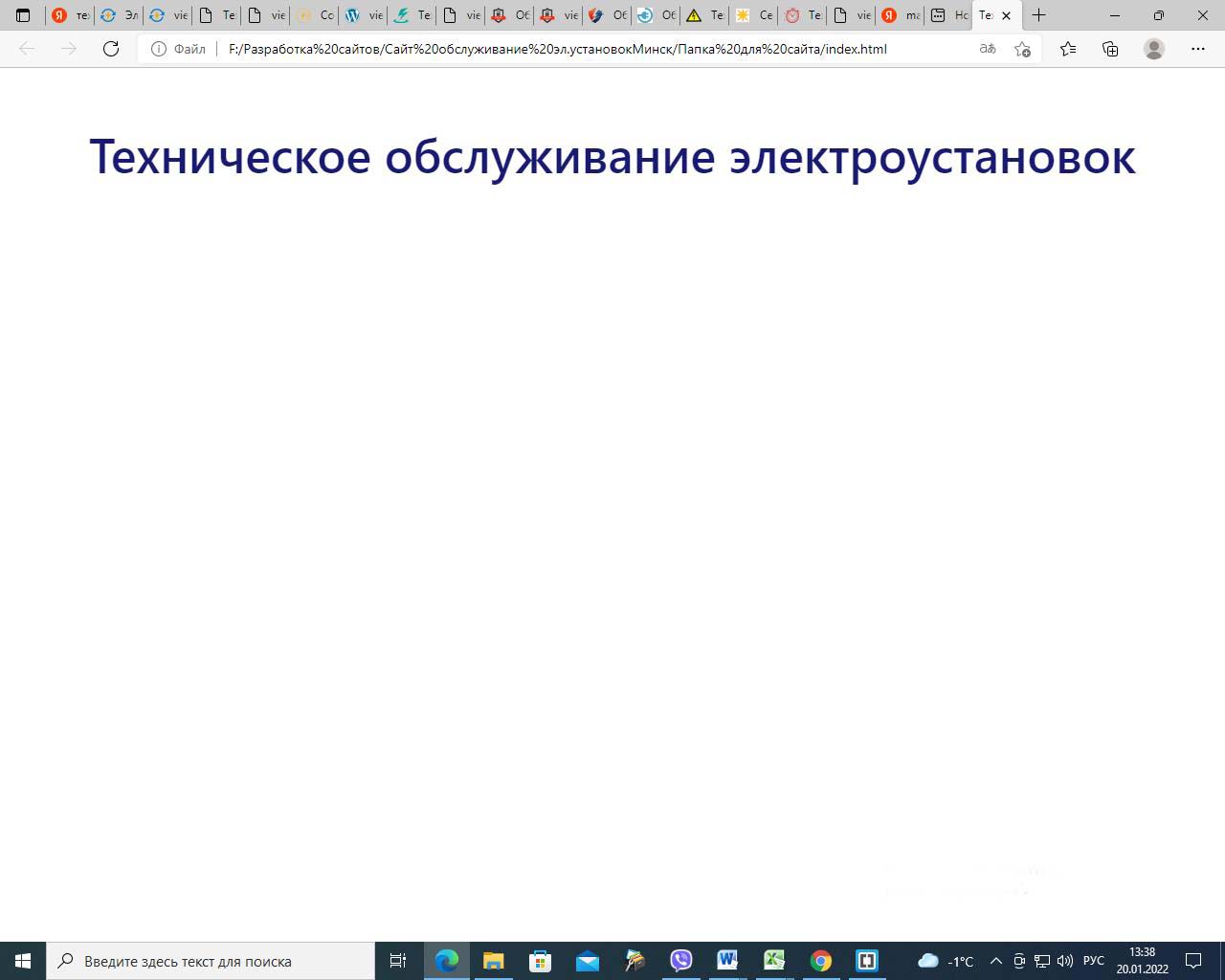 Он откроется в браузере по умолчанию и мы увидим на экране заголовок страницы техническое обслуживание электроустановок с отступом сверху, высотой текста 50px и выравниванием текста по центру заданными в файле css.
Он откроется в браузере по умолчанию и мы увидим на экране заголовок страницы техническое обслуживание электроустановок с отступом сверху, высотой текста 50px и выравниванием текста по центру заданными в файле css.

В файле index.html пропишем подзаголовок страницы H2. Нажмем сохранить.
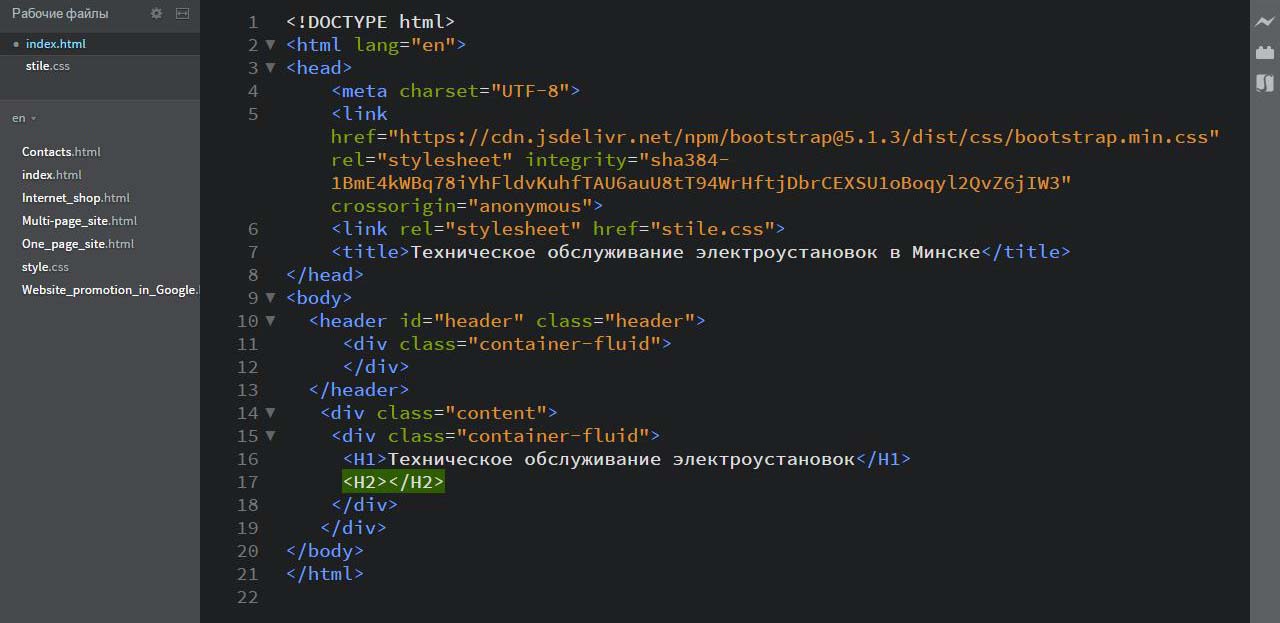

 В файле stiele.css для подзаголовка второго уровня H2 пропишем начальные стили css
В файле stiele.css для подзаголовка второго уровня H2 пропишем начальные стили css
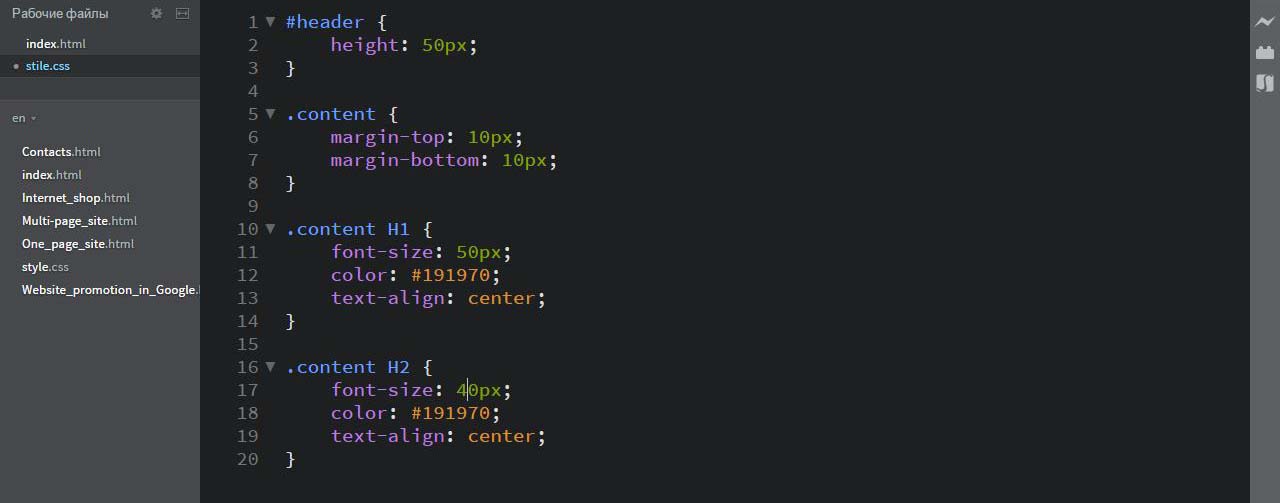 c привязкой к контентной части сайта начиная с новой строки ставим точку и печатаем content и через пробел H2 ставим фигурные скобки и между фигурными скобками печатаем font-zize двоеточие 40px (высота шрифта 40 пикселей) и ставим точку с запятой, color двоеточие пробел решетка и сразу числовое значение цвета взятое из таблицы цветов css в интернете и сразу ставим точку с запятой, с новой строки вводим text-align двоеточие и через пробел center (центрирование текста по центру) и ставим точку с запятой как показано на скриншоте с редактора кода Brackets. Созраняем изменения.
c привязкой к контентной части сайта начиная с новой строки ставим точку и печатаем content и через пробел H2 ставим фигурные скобки и между фигурными скобками печатаем font-zize двоеточие 40px (высота шрифта 40 пикселей) и ставим точку с запятой, color двоеточие пробел решетка и сразу числовое значение цвета взятое из таблицы цветов css в интернете и сразу ставим точку с запятой, с новой строки вводим text-align двоеточие и через пробел center (центрирование текста по центру) и ставим точку с запятой как показано на скриншоте с редактора кода Brackets. Созраняем изменения.
 В файле index.html между тегами H2 прописываем подзаголовок "Ответственный за электрохозяйство". Жмем сохранить.
В файле index.html между тегами H2 прописываем подзаголовок "Ответственный за электрохозяйство". Жмем сохранить.
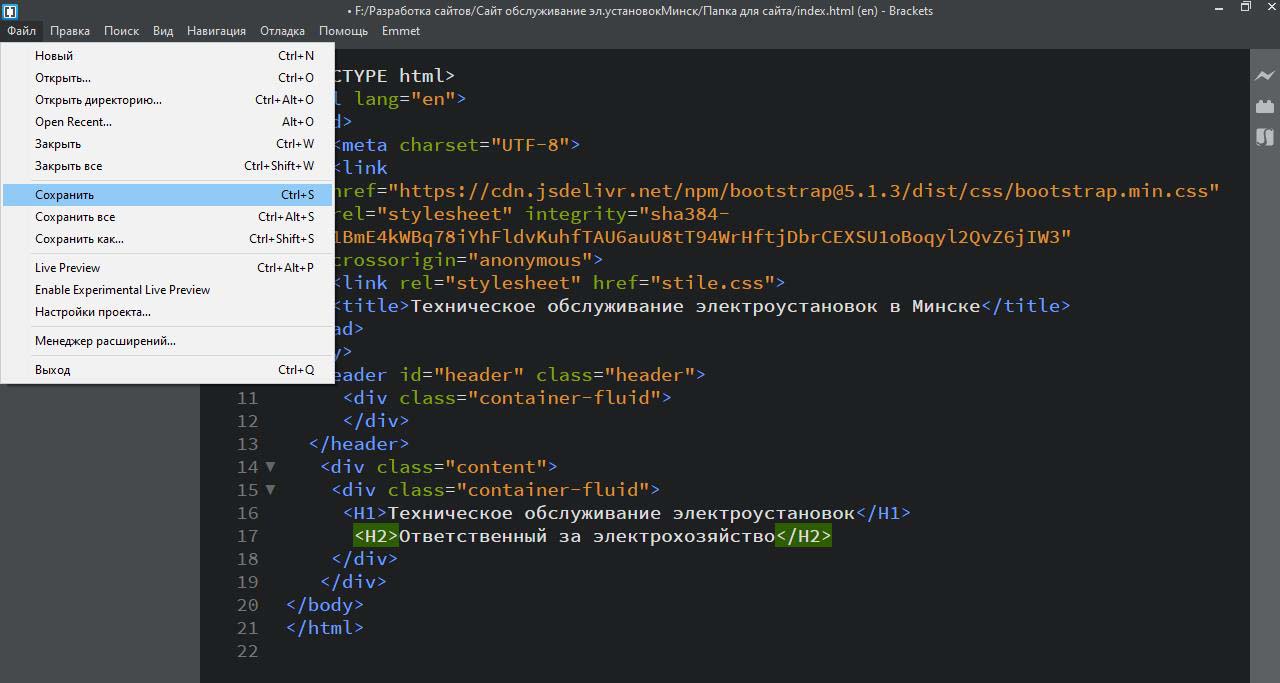
Обновляем страницу
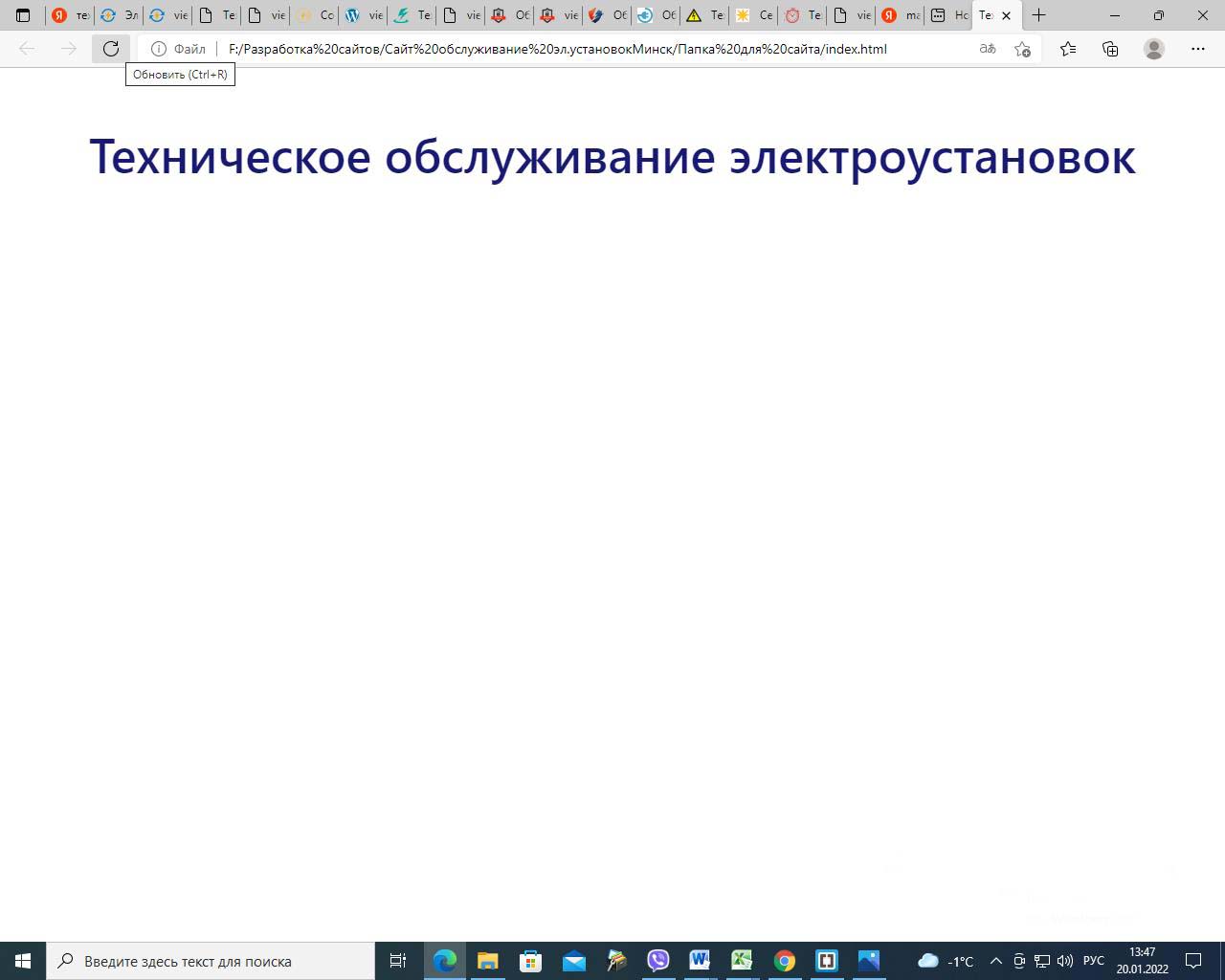 и видим подзаговок страницы H2 с высотой теста 40 пикселей темно-синего цвета и с выравниванием текста по центру.
и видим подзаговок страницы H2 с высотой теста 40 пикселей темно-синего цвета и с выравниванием текста по центру.
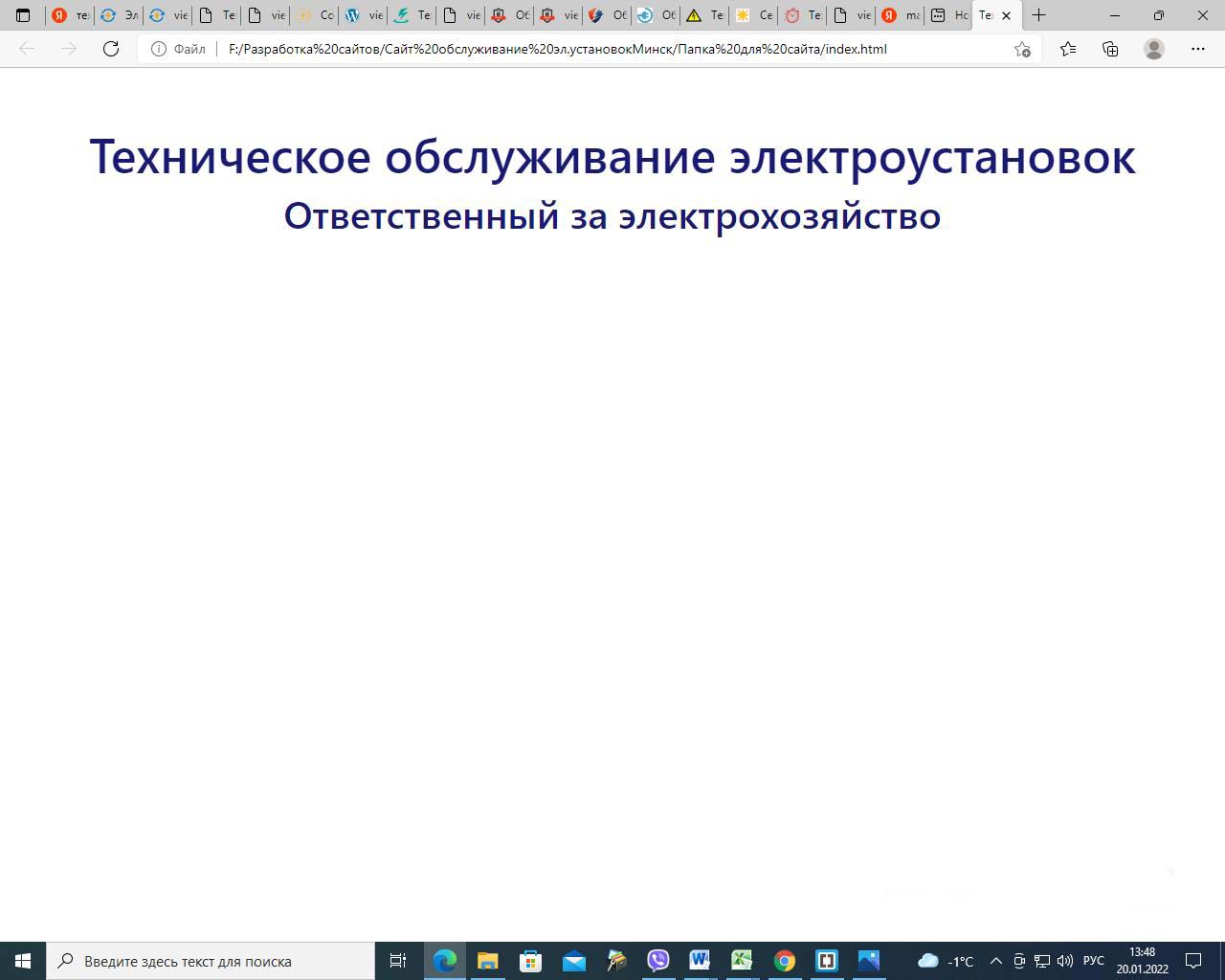
Смотрим на техническое задание и видим что дальше идет текст.
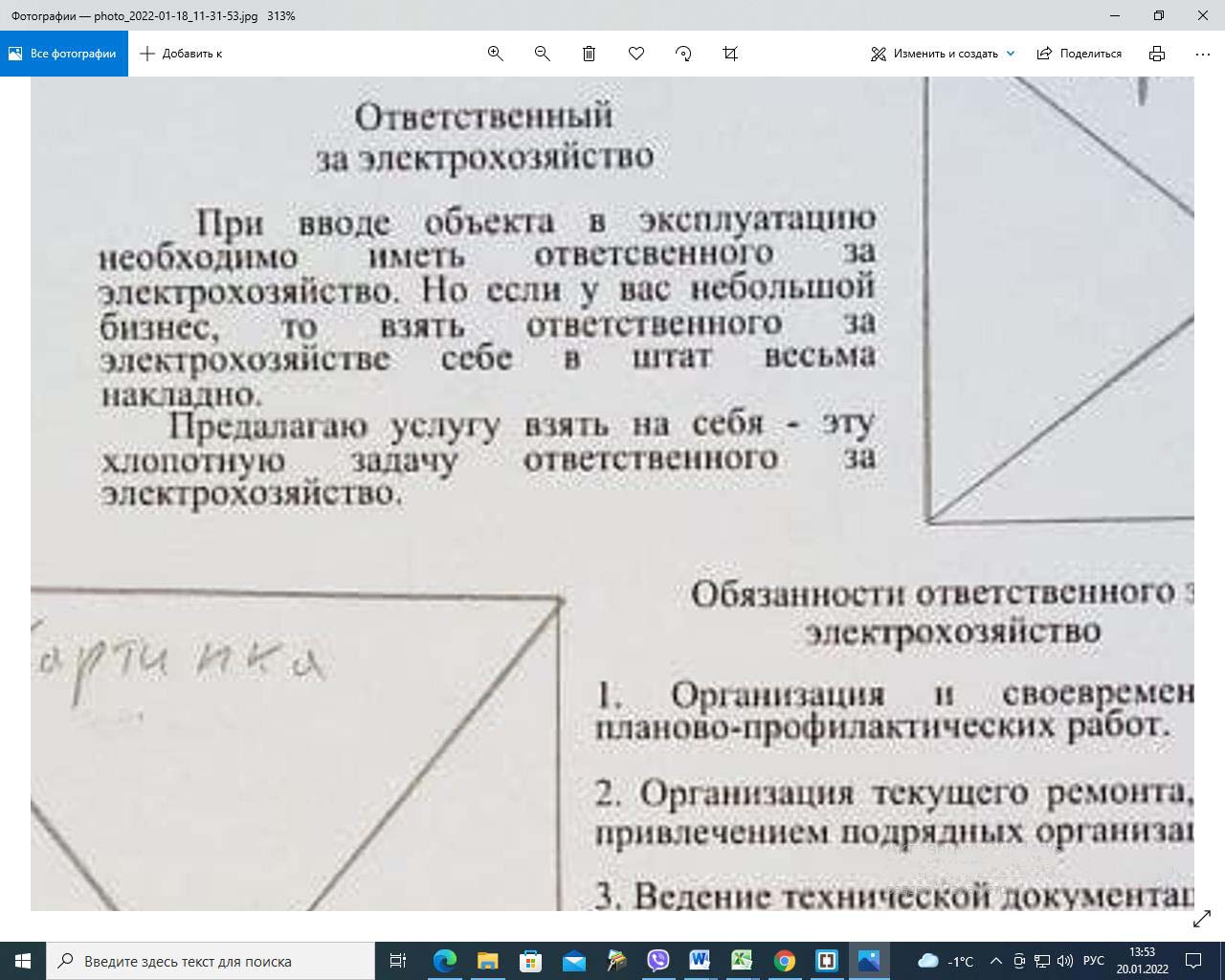 В файле index.html приписываем открывающий и закрывающий теги параграфа латинскими буквами p как показано на экране.
В файле index.html приписываем открывающий и закрывающий теги параграфа латинскими буквами p как показано на экране.
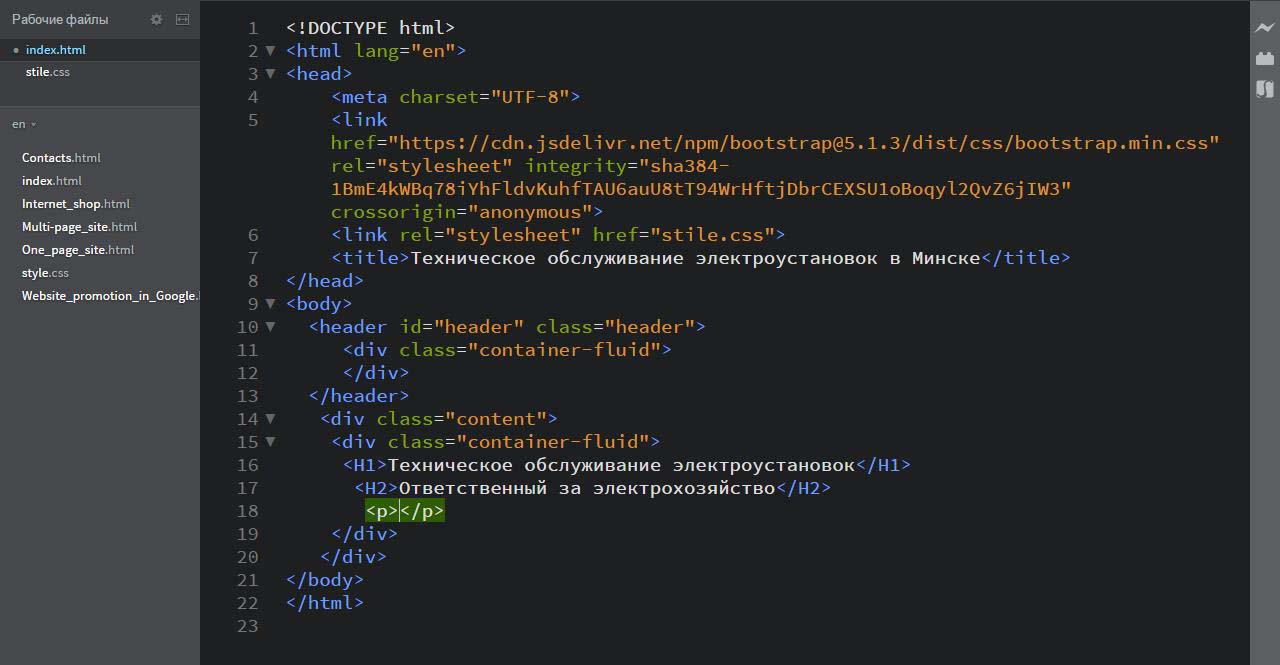 Сохраняем.
В файле со стилями css для параграфа прописываем точка content p двоеточие открывем фигурные скобки и с новой строки пишем размер шрифта font-size 20 пикселей, цвет такой же как и для подзаголовков, выравнивание теста слева text-align: left и ставим точку с запятой и закрываем фигурные скобки. Созраняем.
Сохраняем.
В файле со стилями css для параграфа прописываем точка content p двоеточие открывем фигурные скобки и с новой строки пишем размер шрифта font-size 20 пикселей, цвет такой же как и для подзаголовков, выравнивание теста слева text-align: left и ставим точку с запятой и закрываем фигурные скобки. Созраняем.
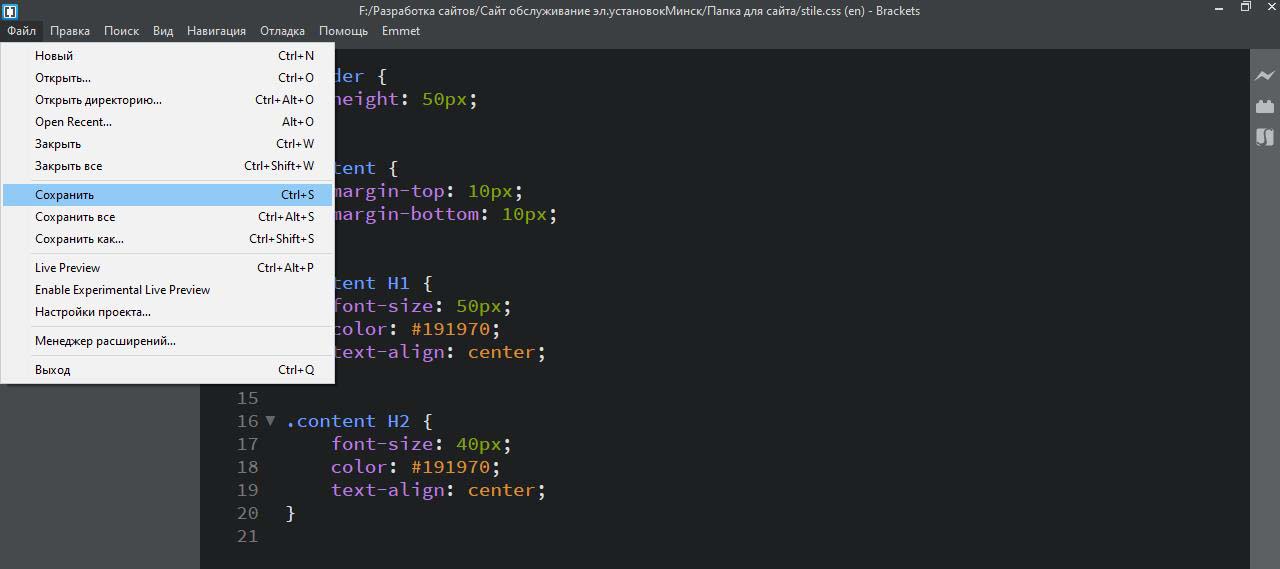
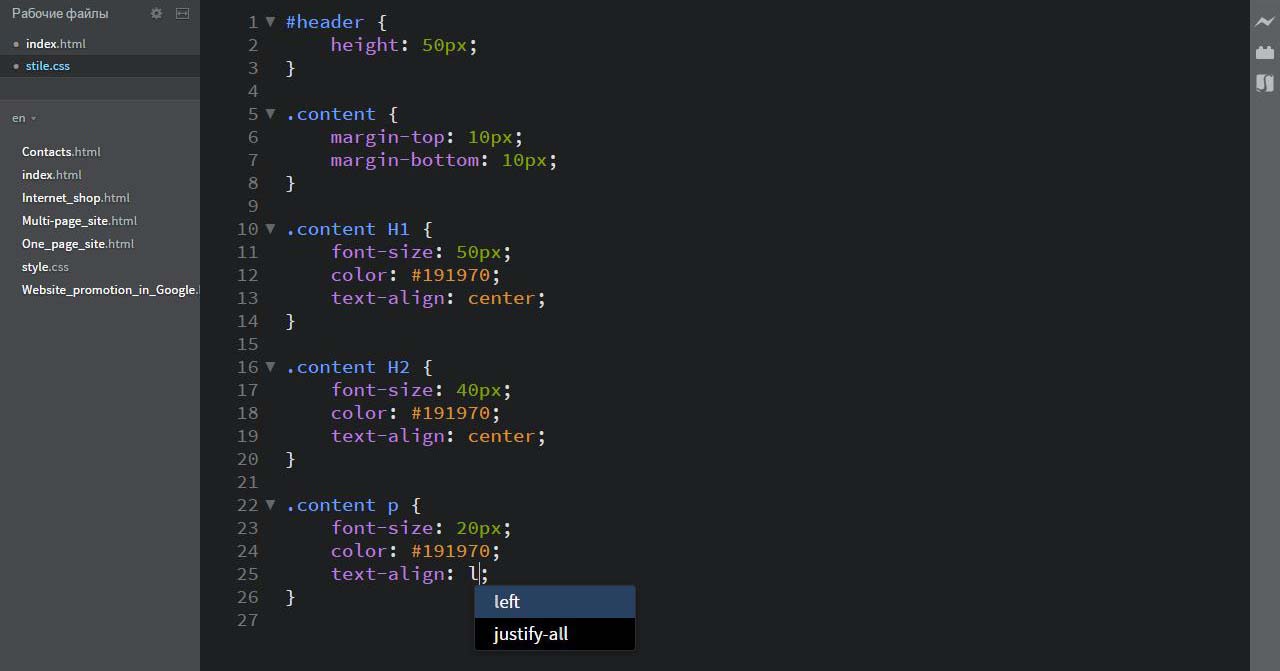
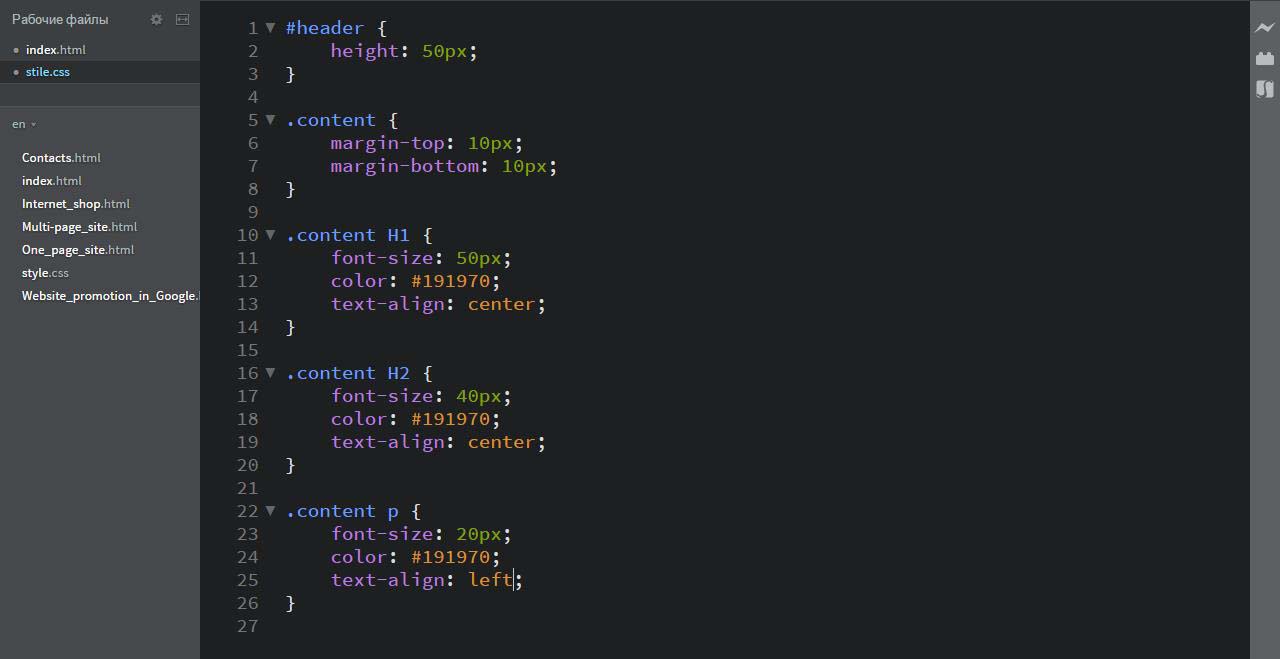
В файле index.html прописывем текст параграфа. Жмем сохранить.
Обновляем страницу и видим введенный текст с параметрами указанными в css.
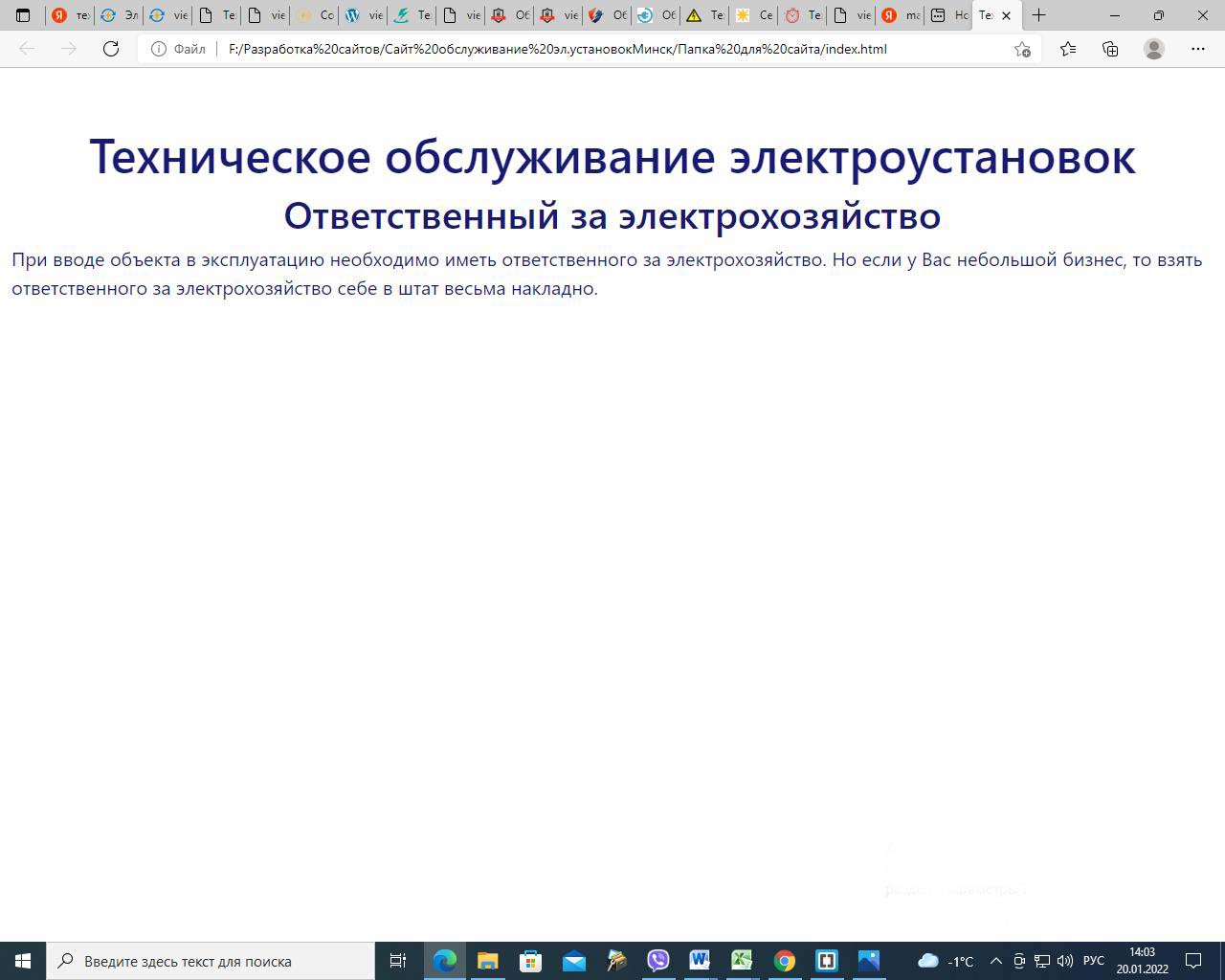 Теперь сделаем отступ красной строки. Набираем в яндекс отступ красной строки css и окрываем учебник.
Теперь сделаем отступ красной строки. Набираем в яндекс отступ красной строки css и окрываем учебник.
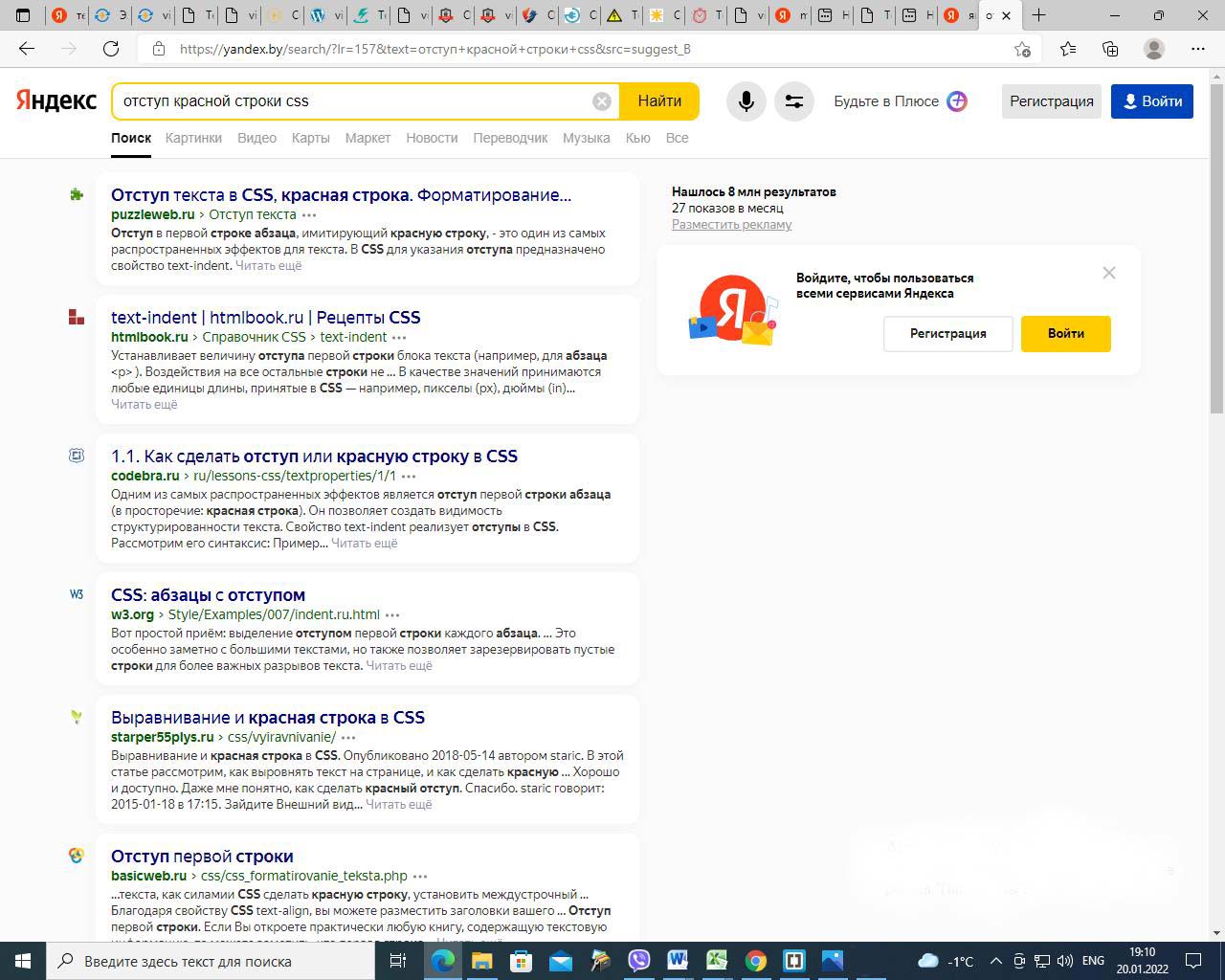
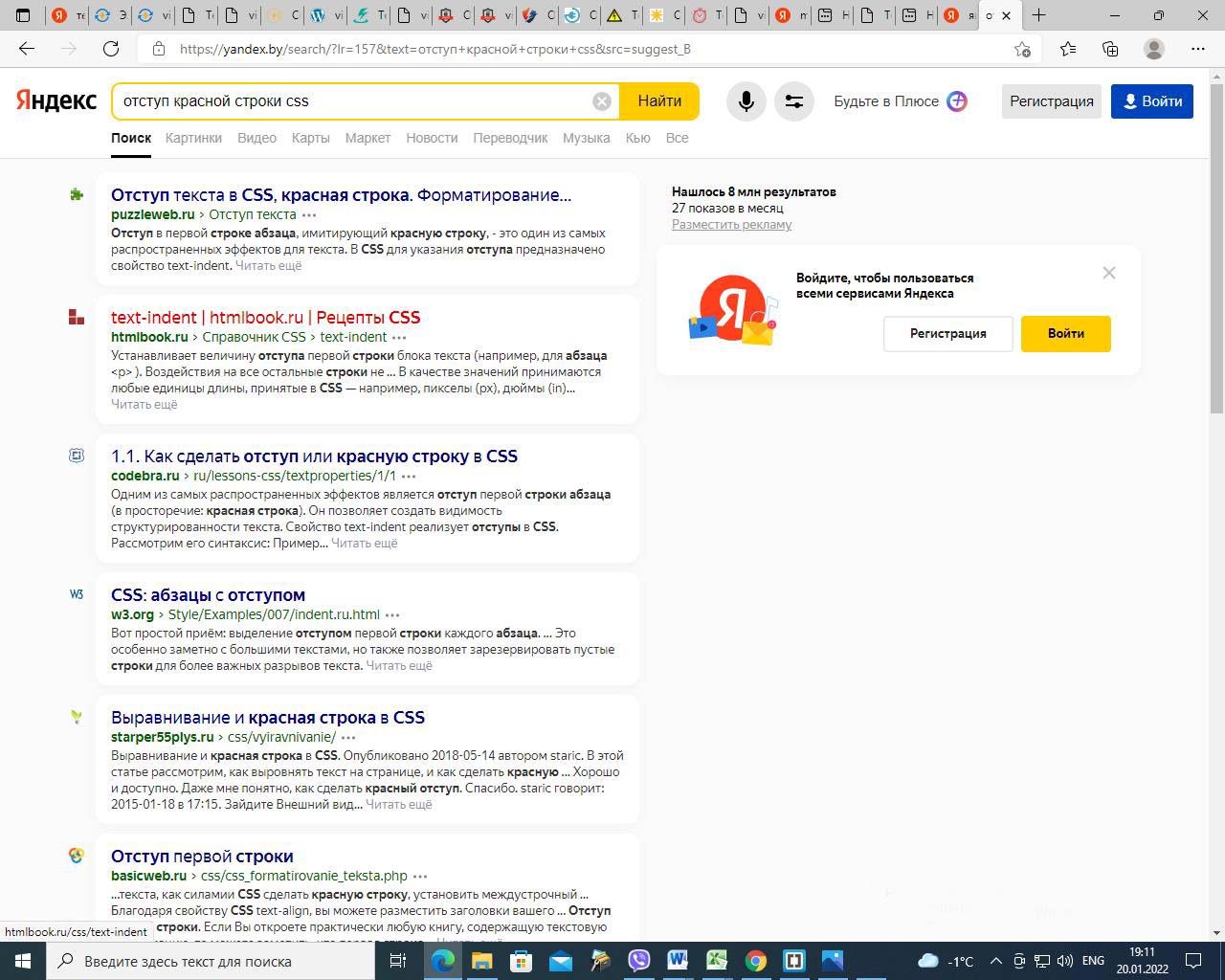 text-indent задает отсуп красной строки.
text-indent задает отсуп красной строки.
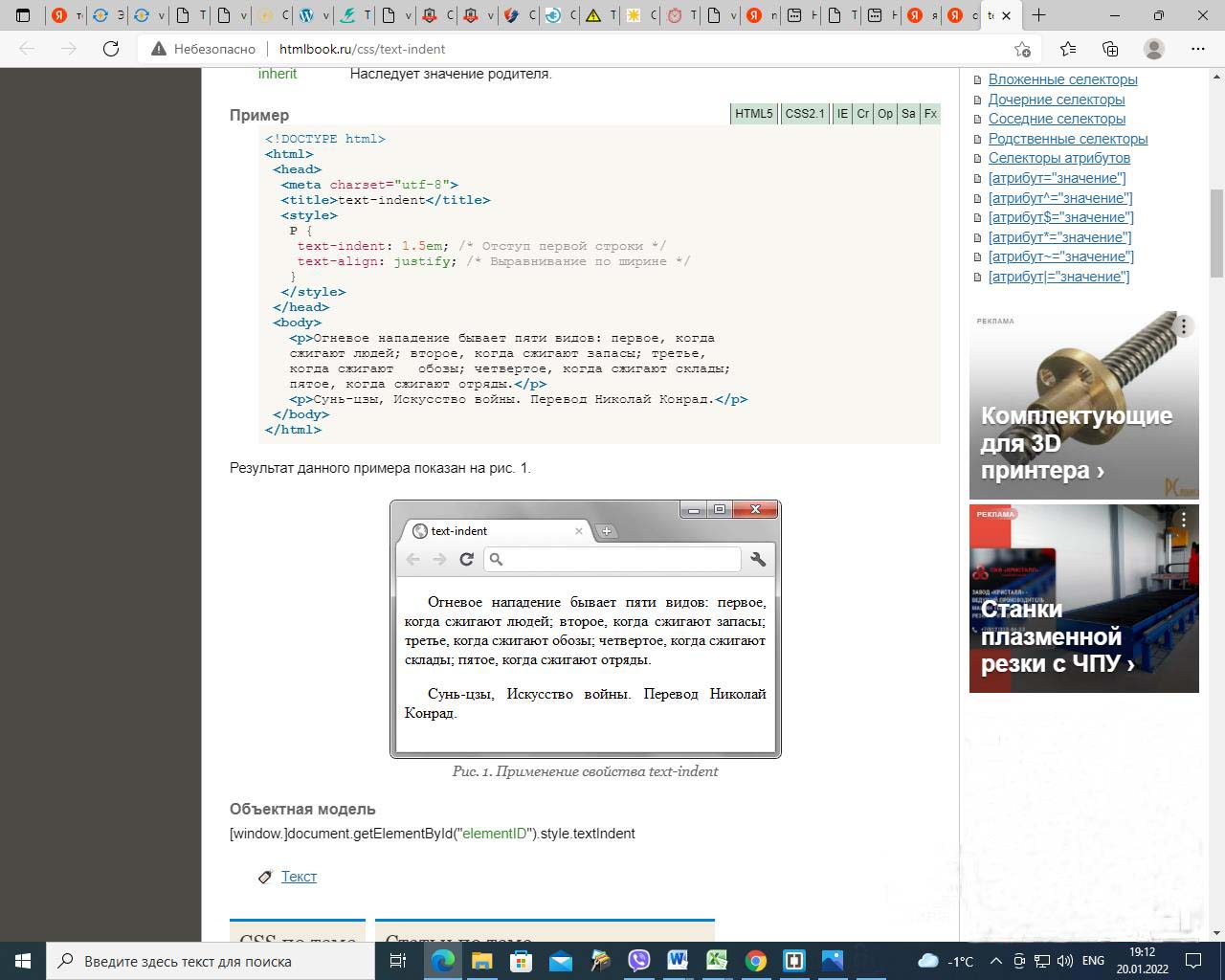
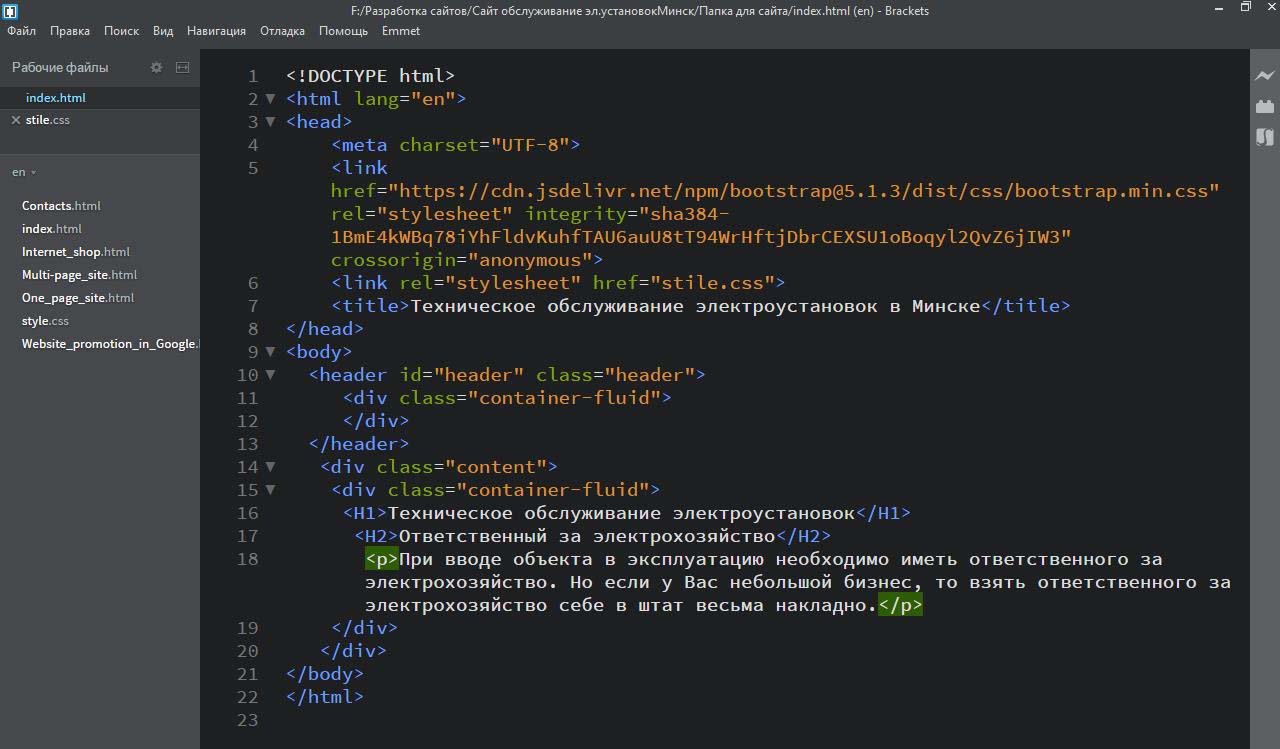 В файле css дописываем для параграфа text-indent
В файле css дописываем для параграфа text-indent
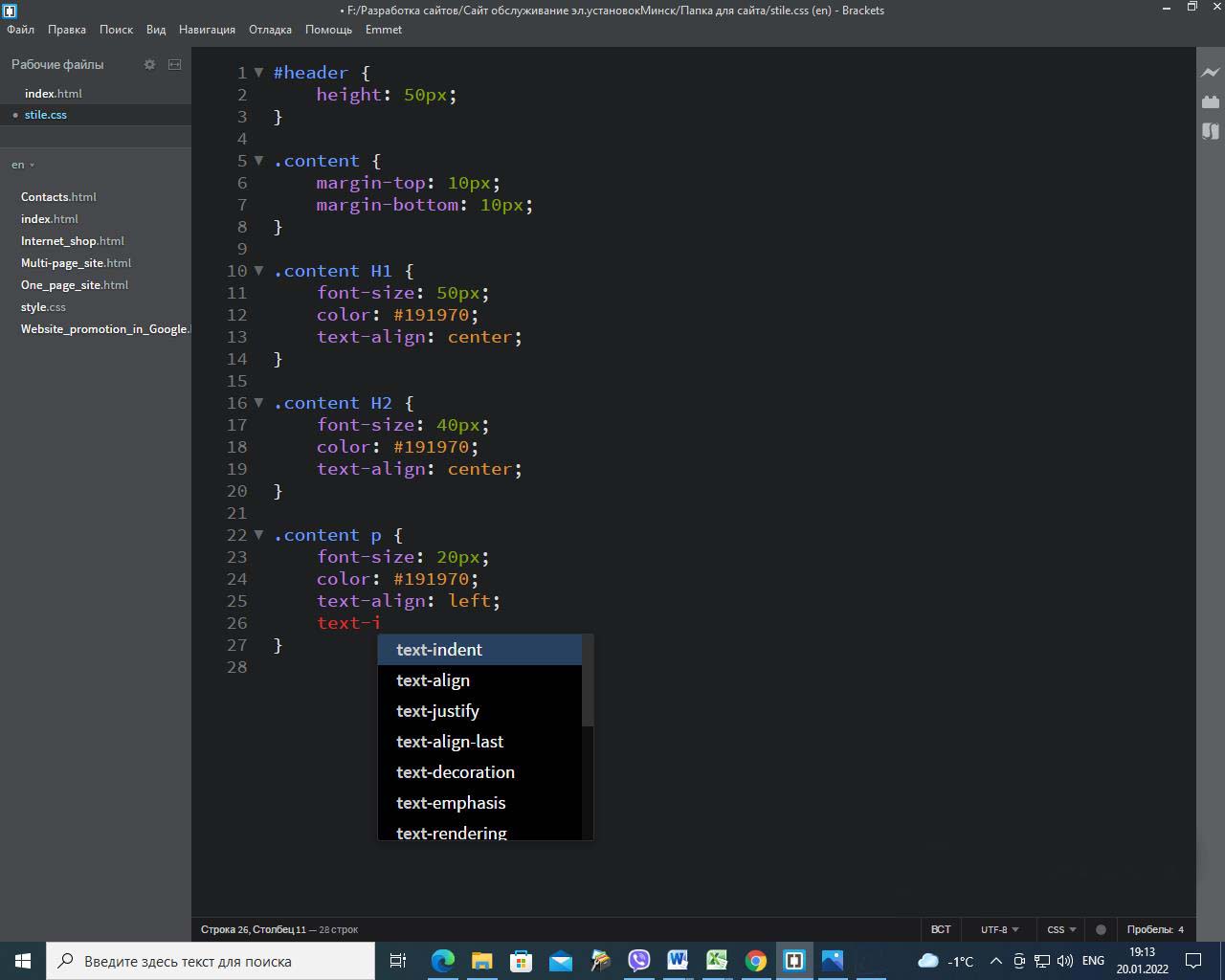 и ставим сколько нужно отступить в пикселях.
и ставим сколько нужно отступить в пикселях.
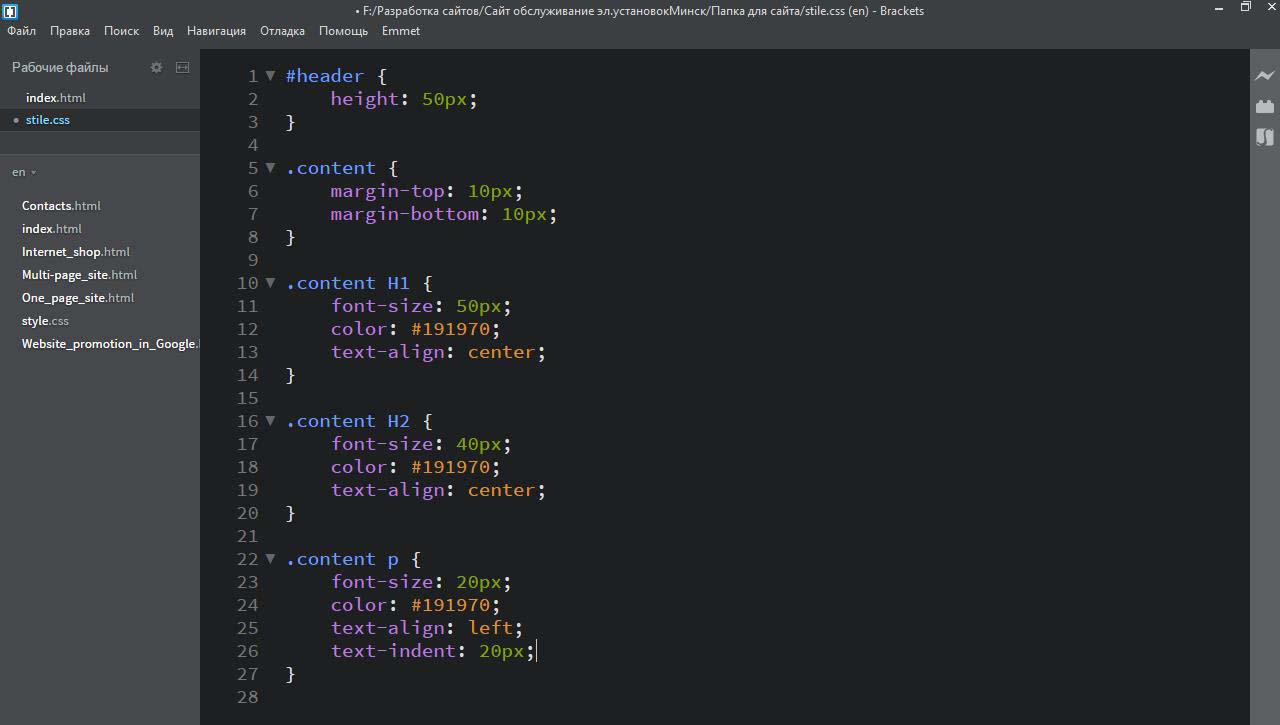 Жмем сохранить.
Жмем сохранить.
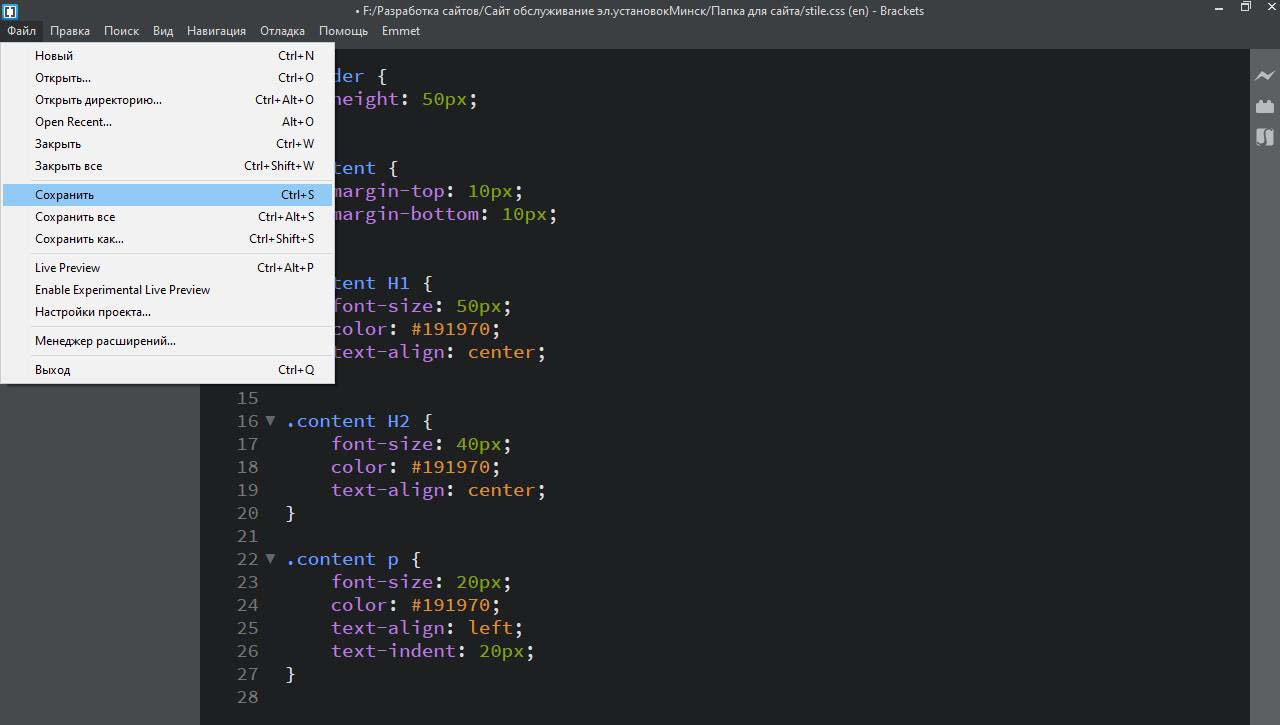
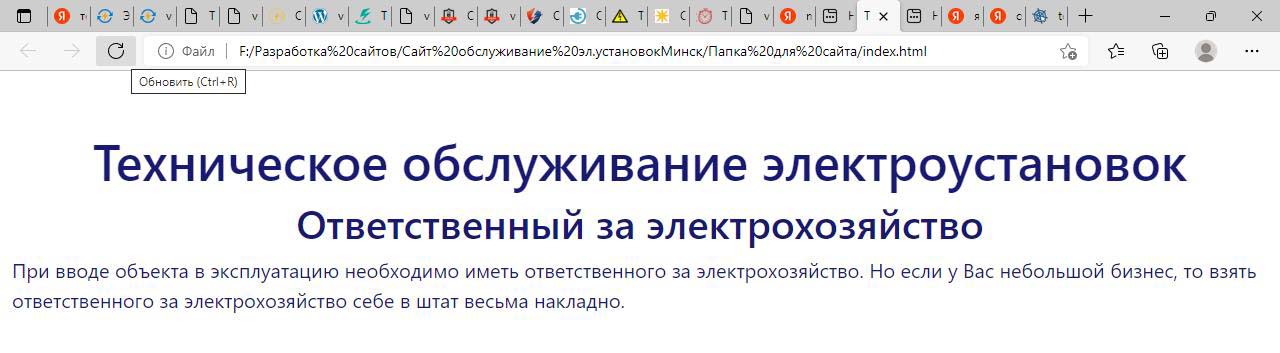
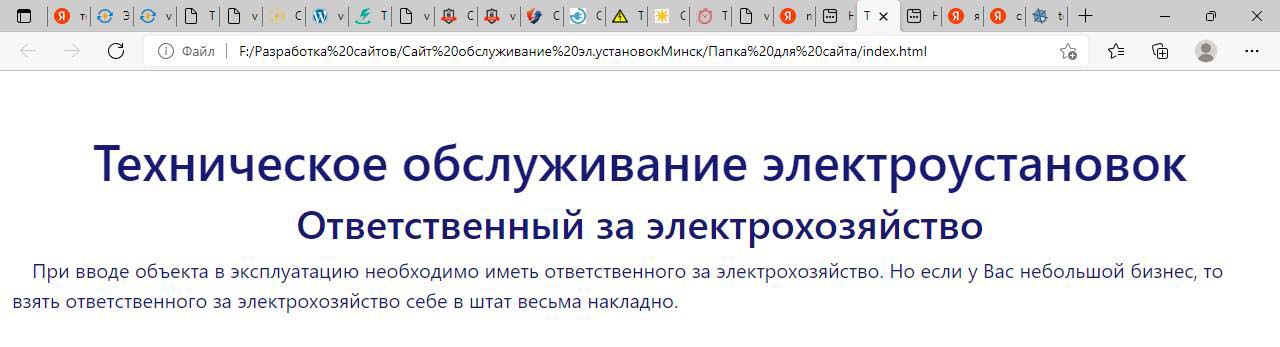
Сделаем шрифт пожирнее. Набираем в Яндекс жирность шрифта css.
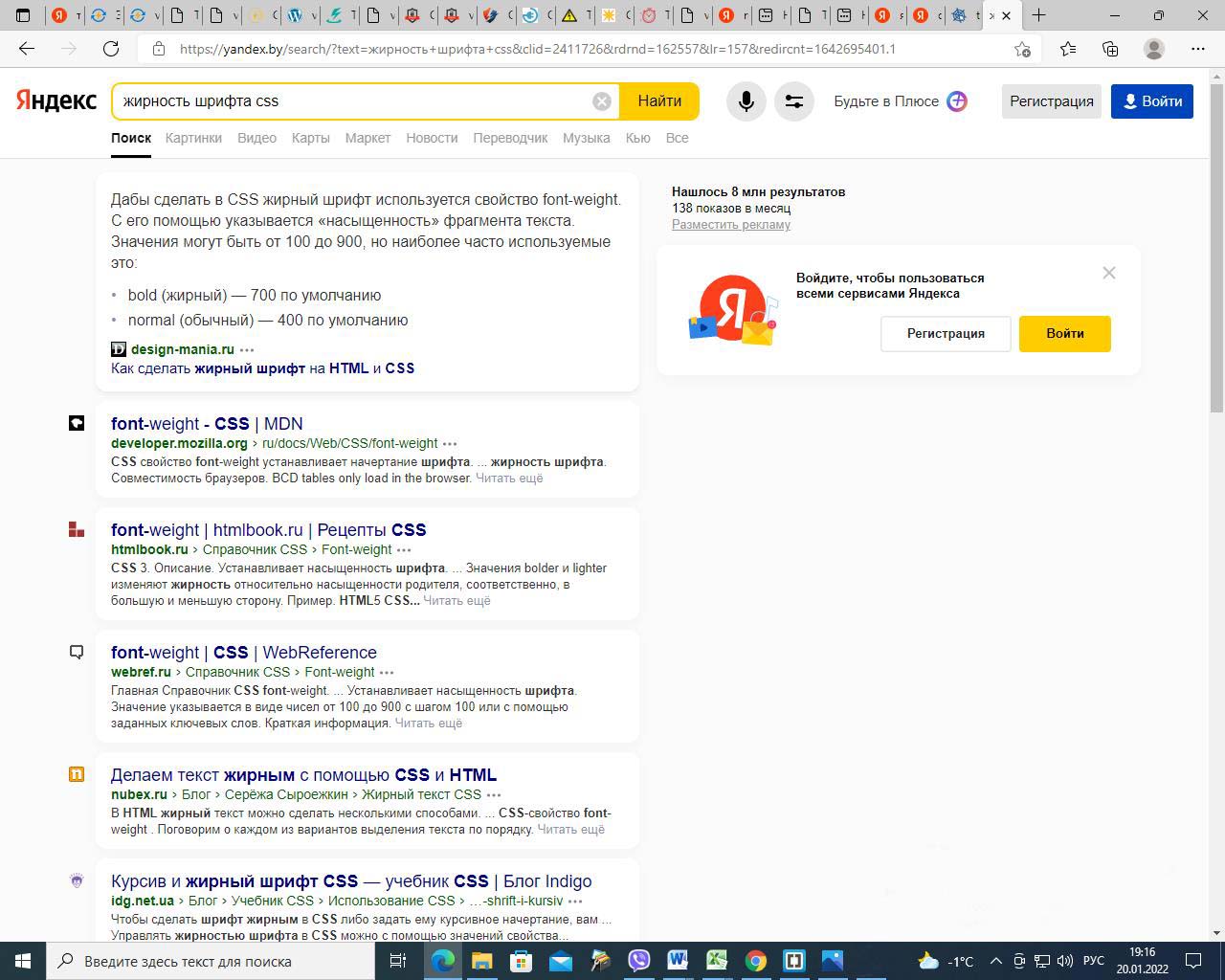
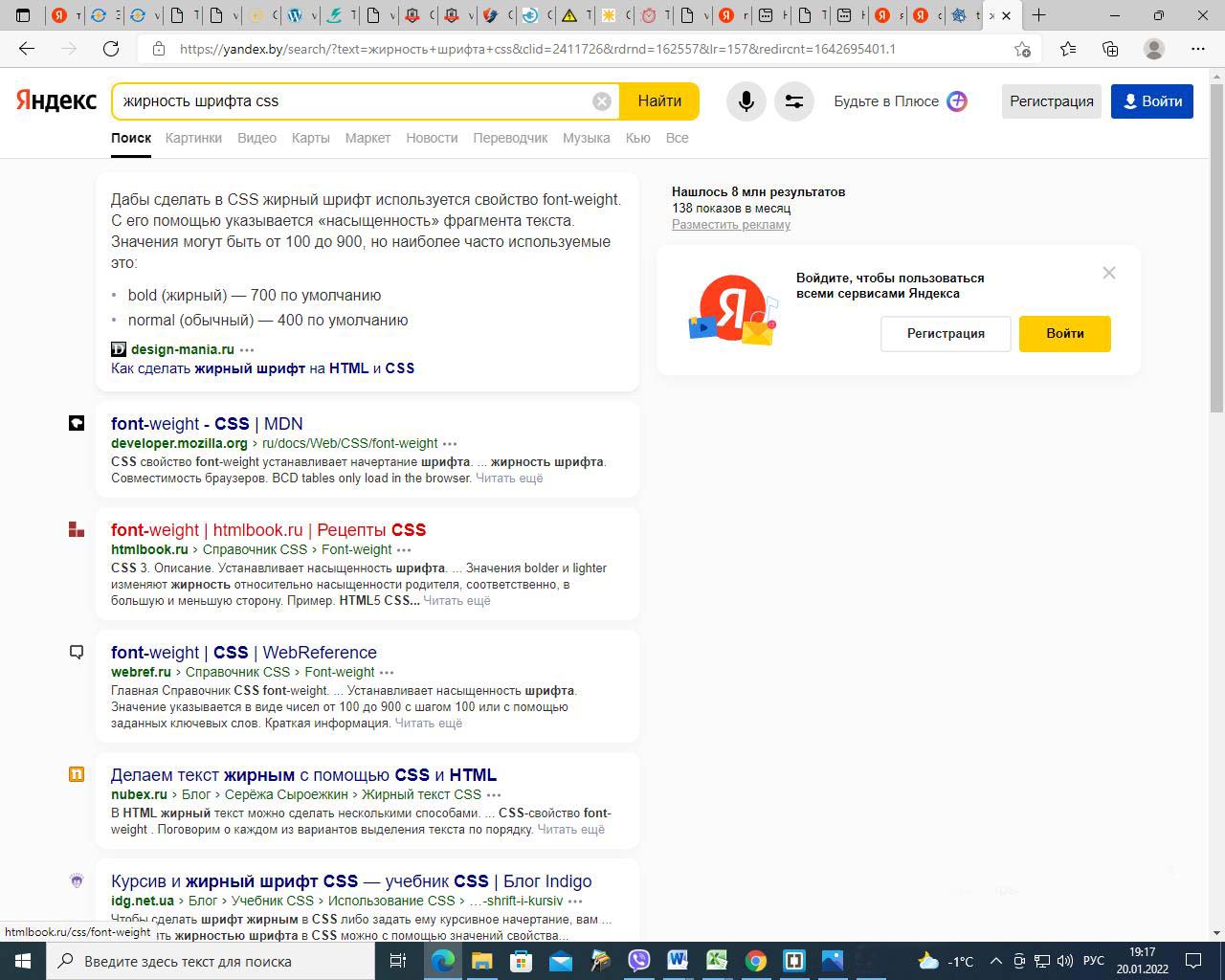
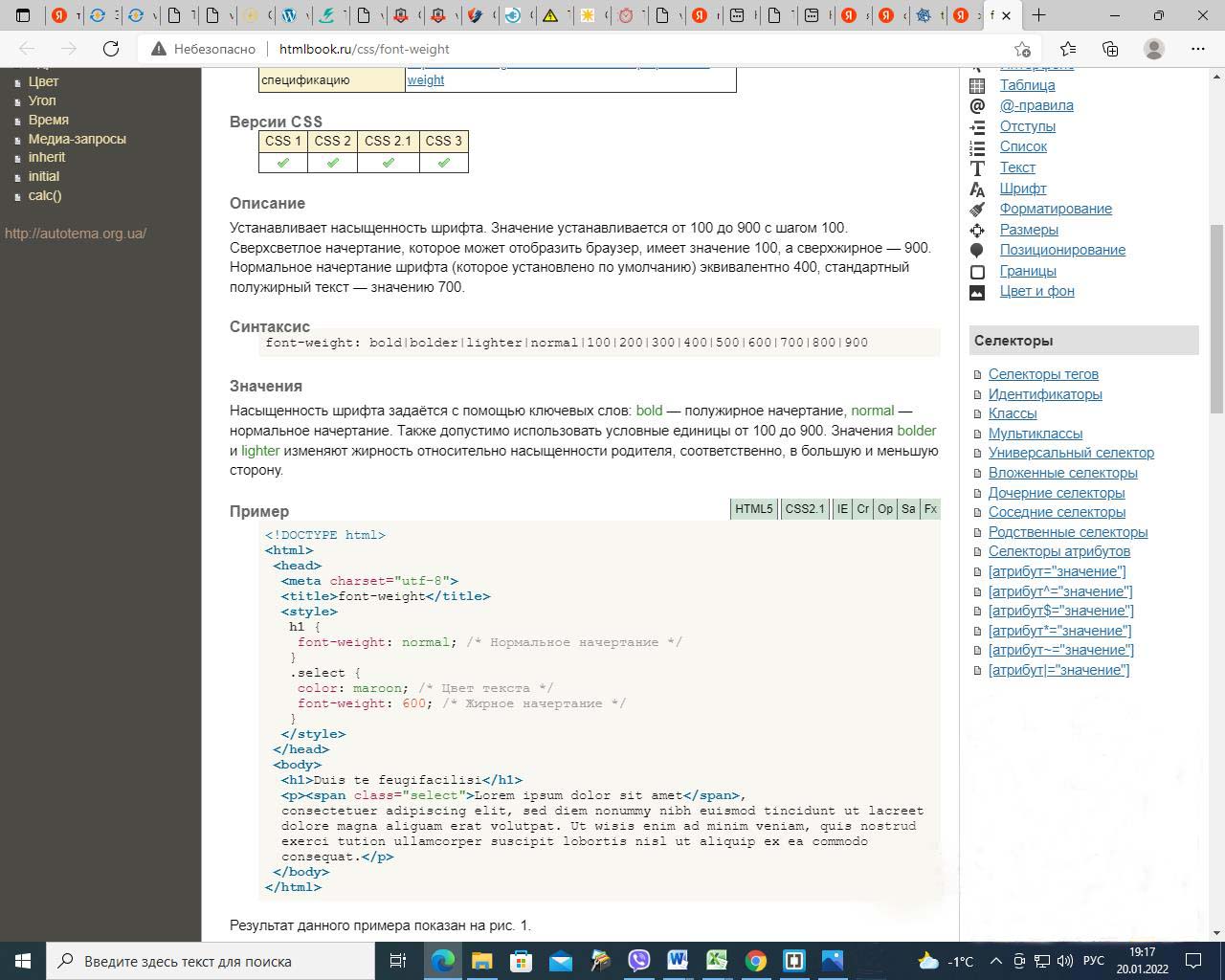 В выдаче видим что за жирность отвечает свойство font-weight. Допишем для текста страницы для параграфов p font-weight
В выдаче видим что за жирность отвечает свойство font-weight. Допишем для текста страницы для параграфов p font-weight
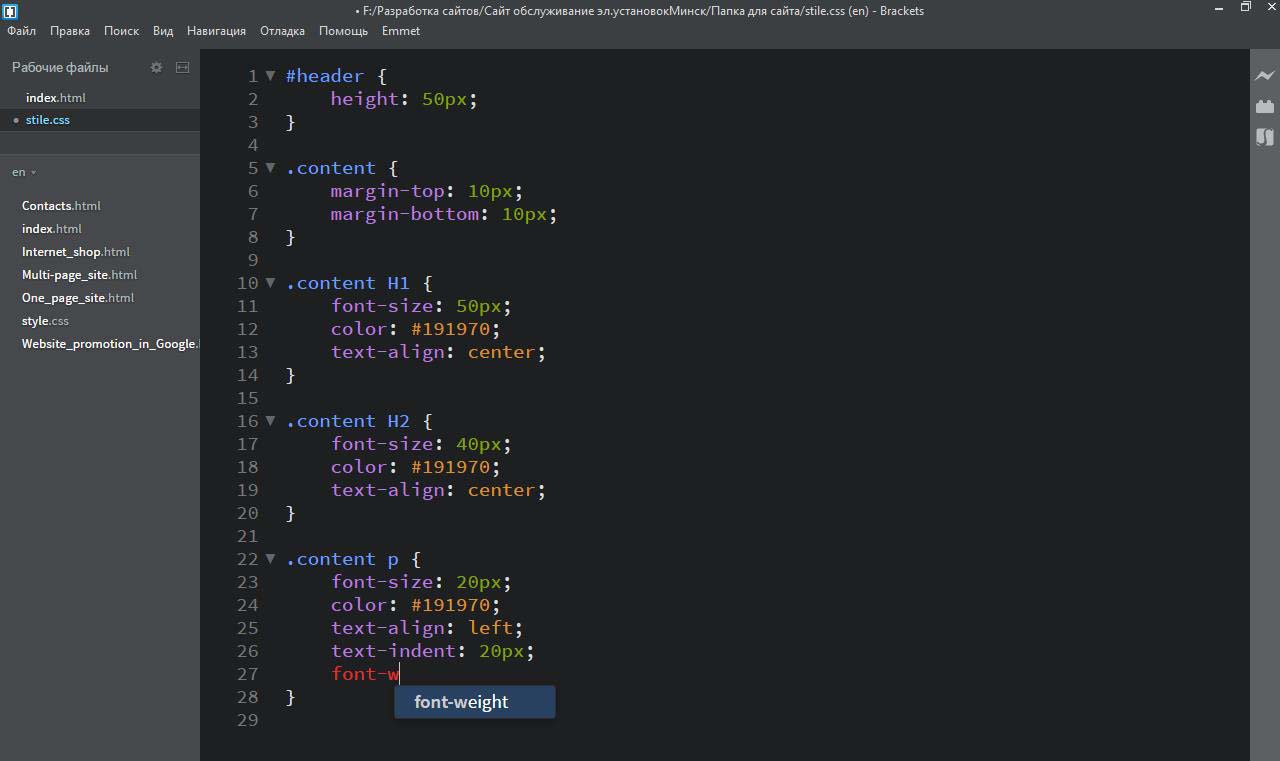 двоеточие 400 и ставим точку с запятой. Сохраняем.
двоеточие 400 и ставим точку с запятой. Сохраняем.
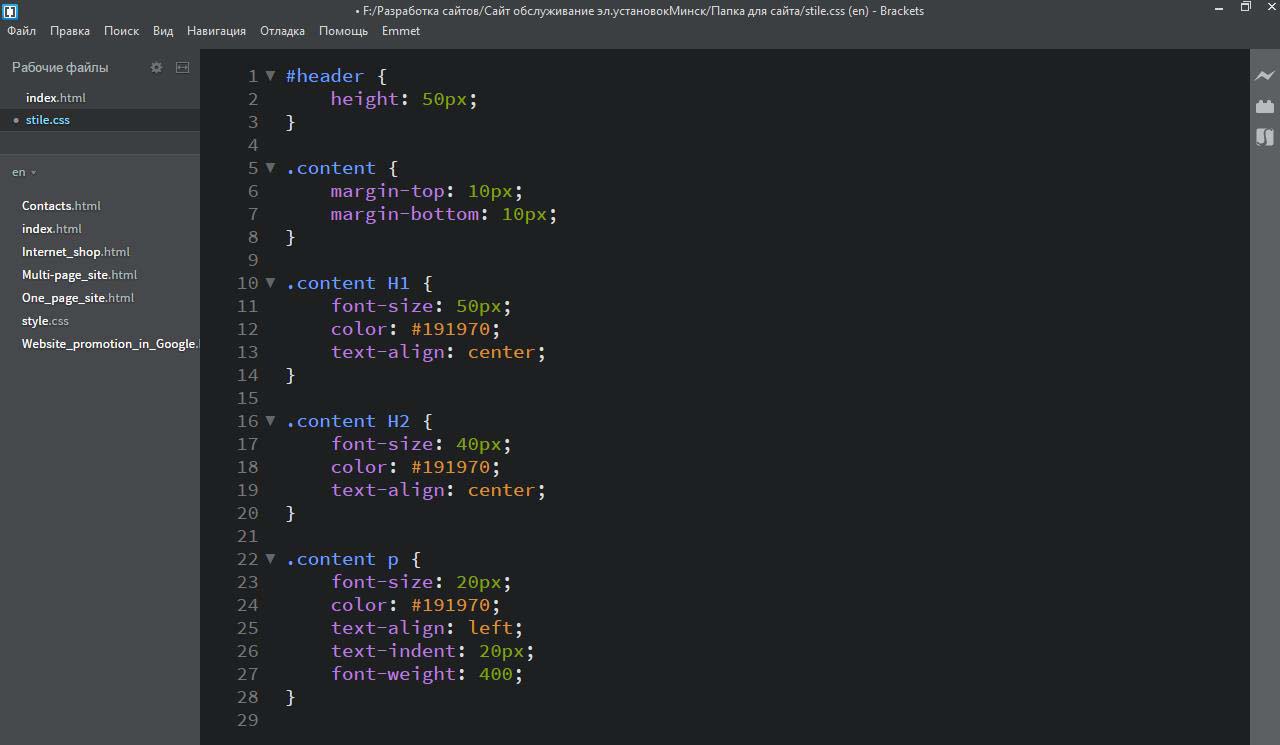
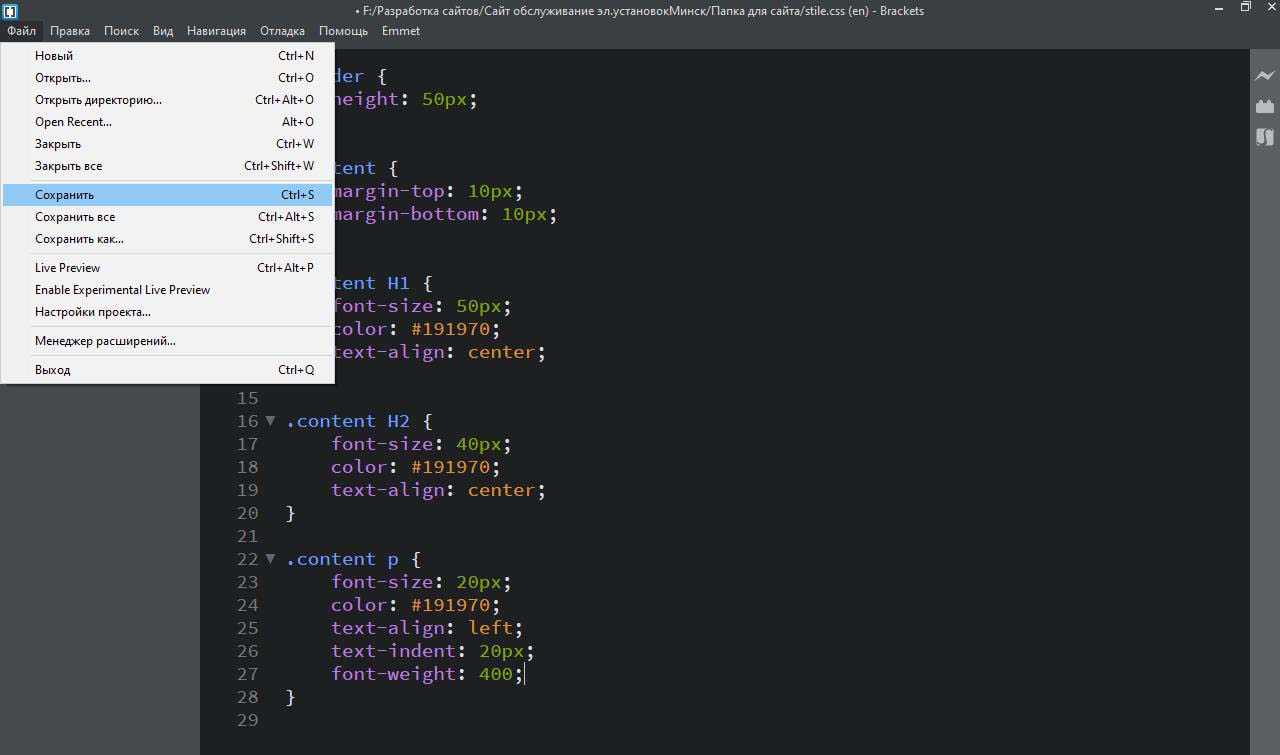
Обновляем страницу
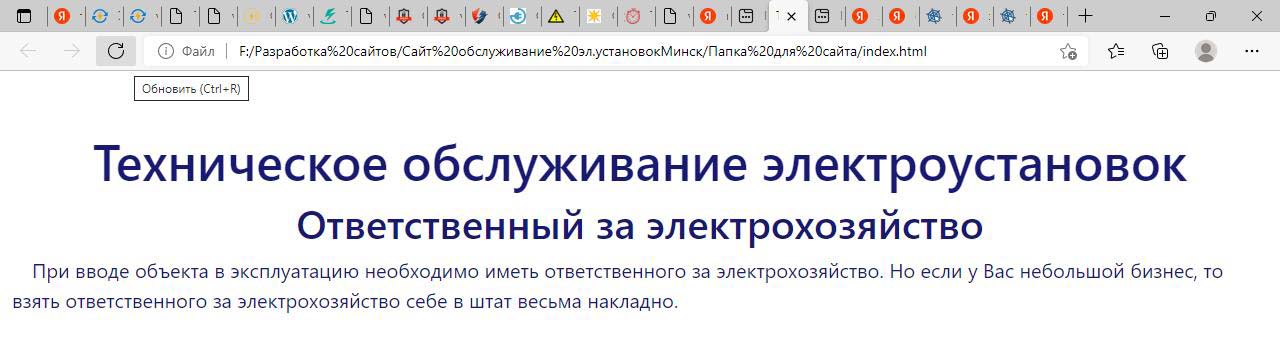 и шрифт становится более жирным.
и шрифт становится более жирным.
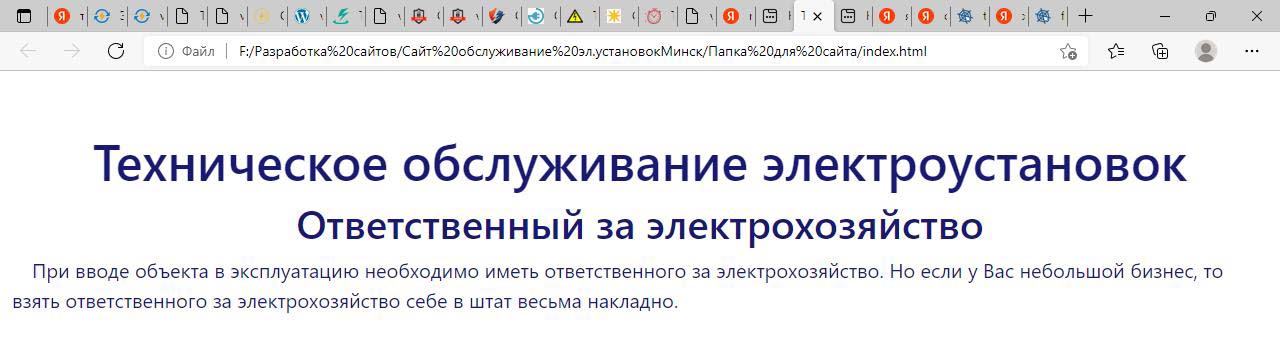
В файле html прописываем открывающий и закрывающий теги для следующего параграфа
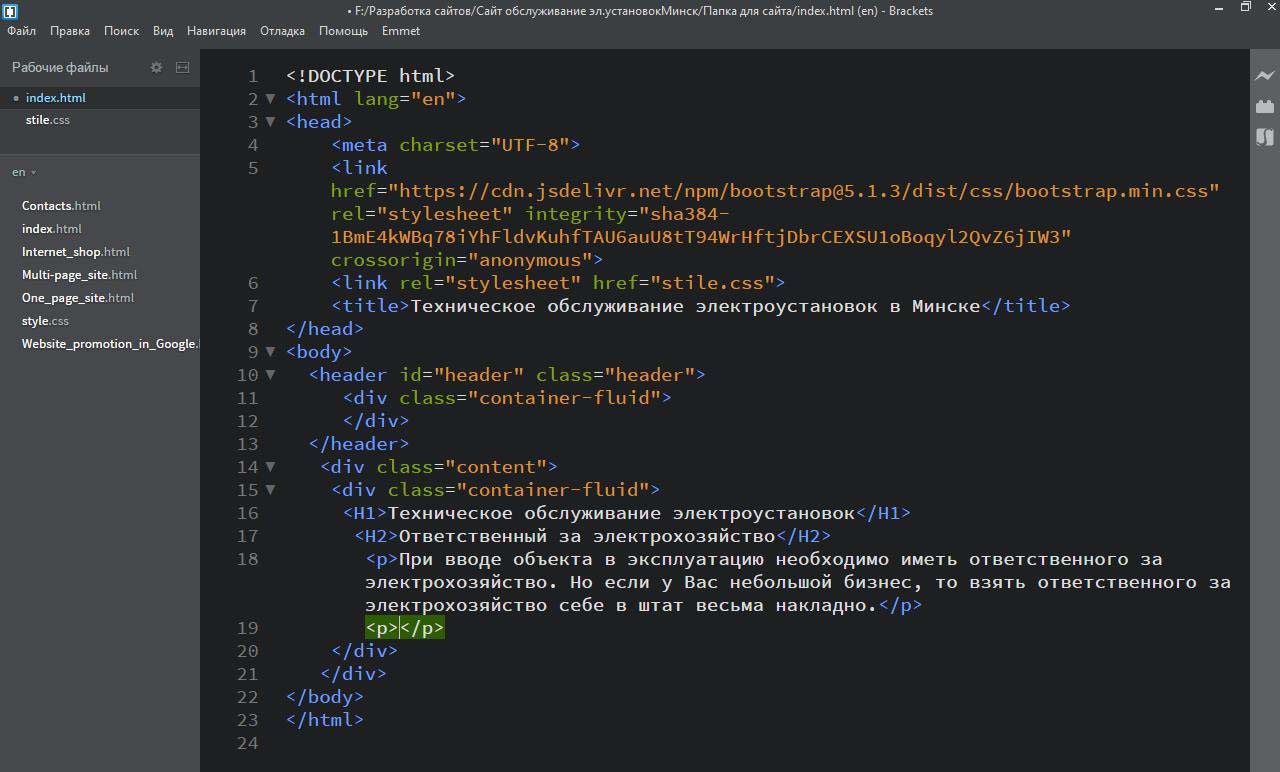 и внутри пишем текст.
и внутри пишем текст.
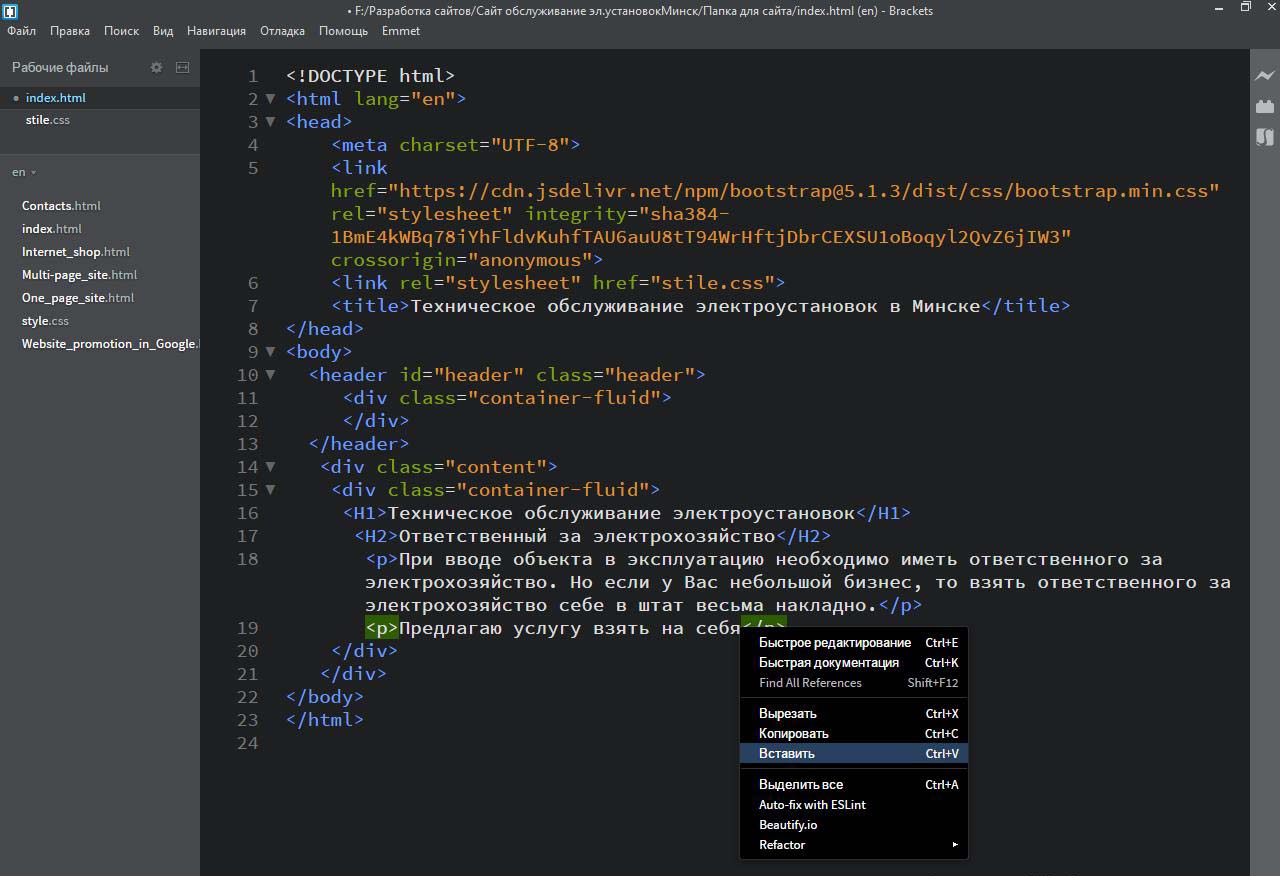
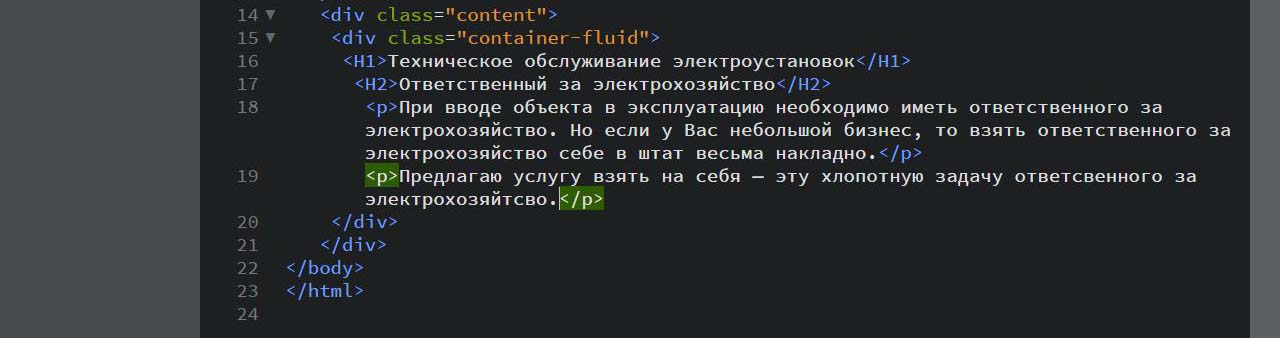 Сохраняем,
Сохраняем,
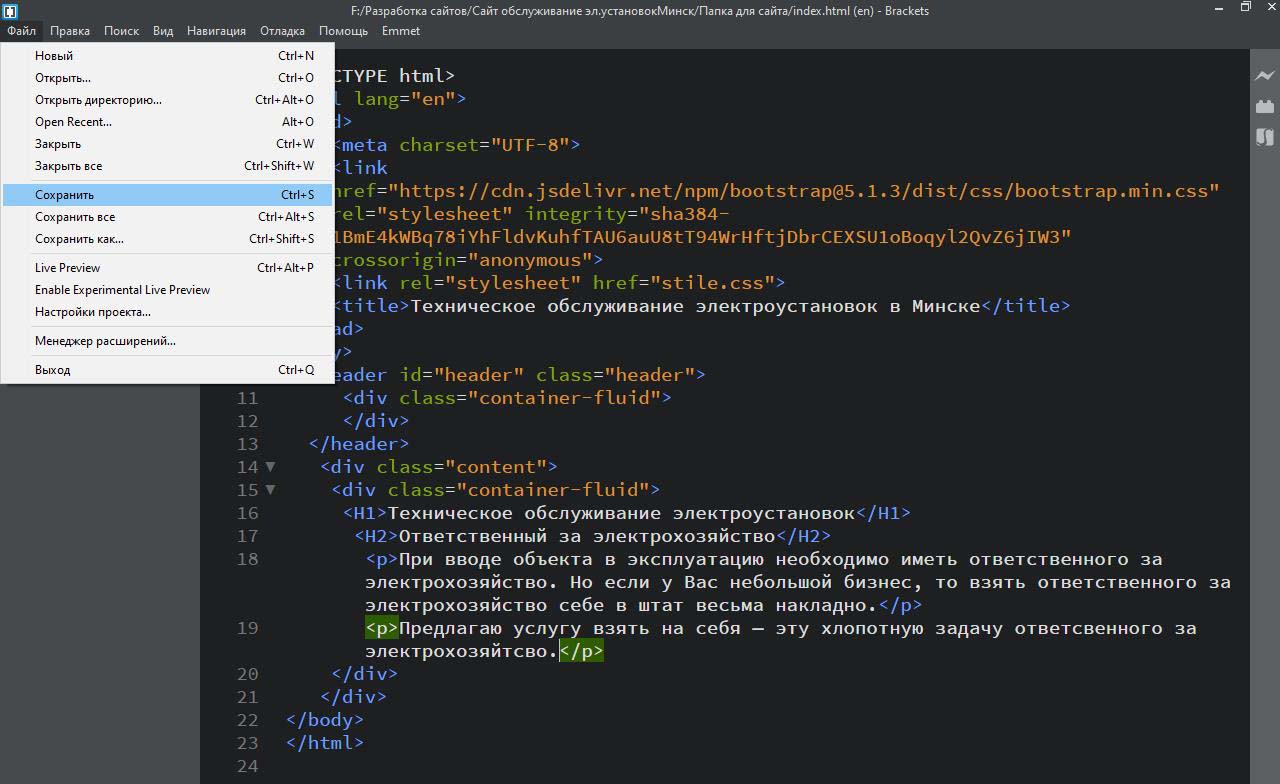 обновляем страницу
обновляем страницу
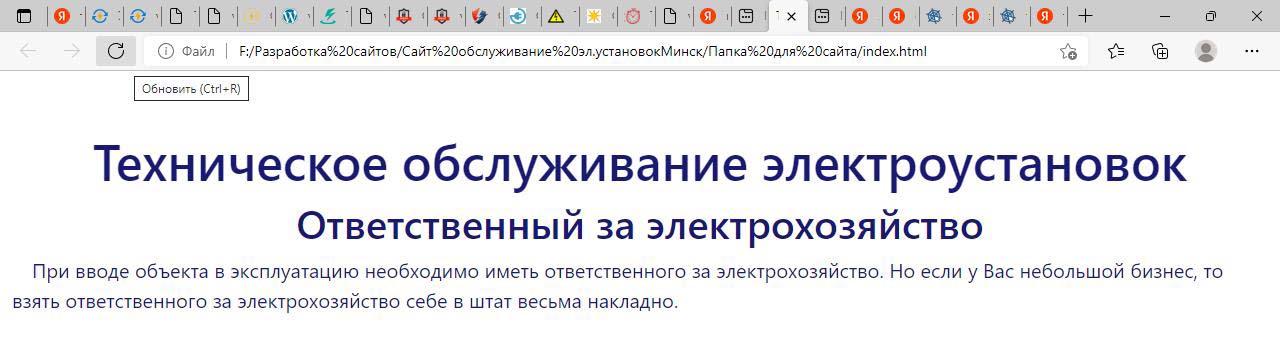 и введеный текст выводится на экран.
и введеный текст выводится на экран.
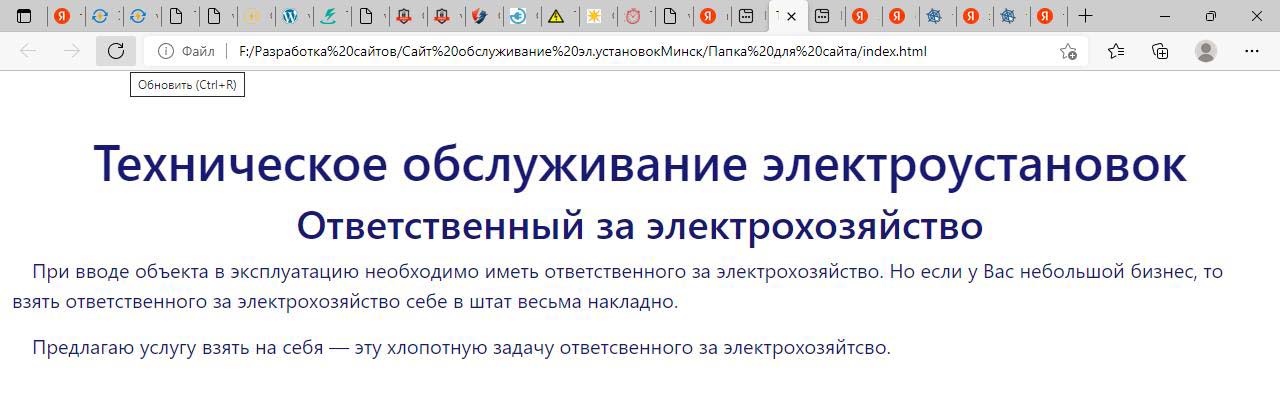
Обязанности ответственного за электрохозяйство
с текстом подзаголовка.
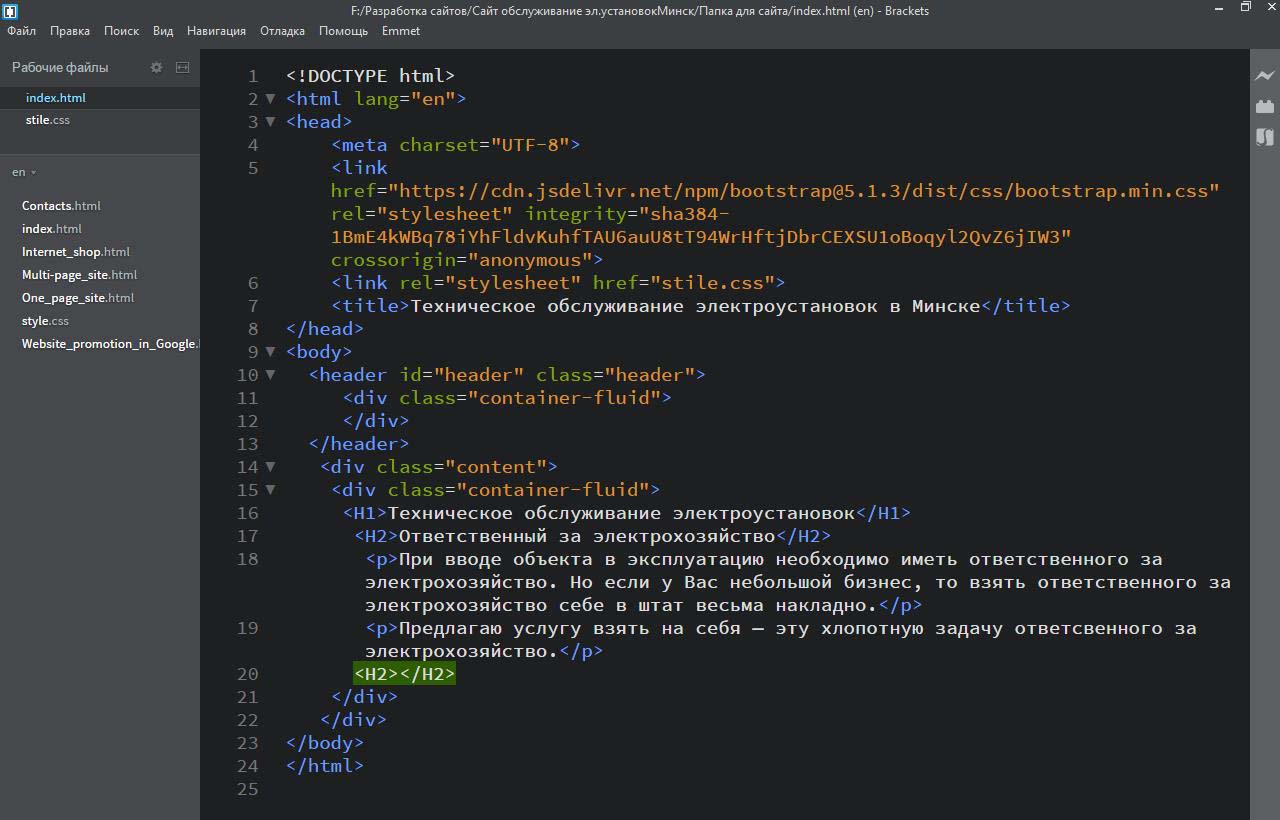
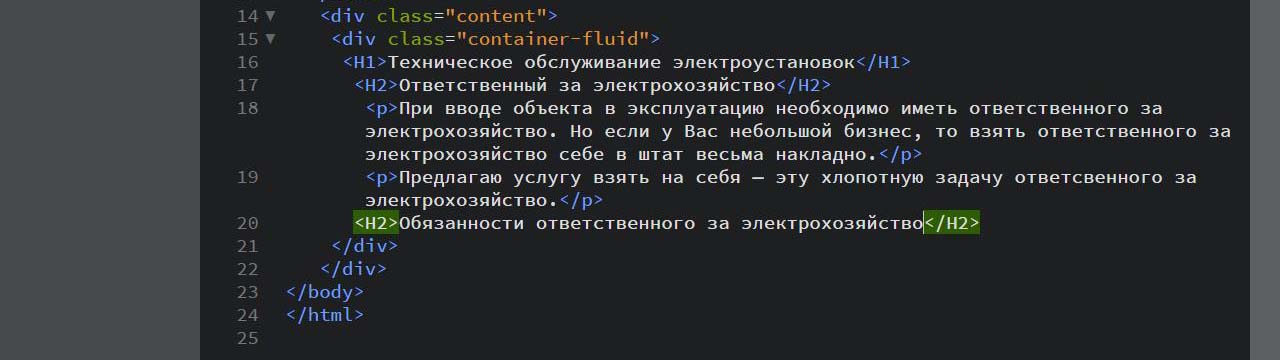 Нажимаем сохранить.
Нажимаем сохранить.
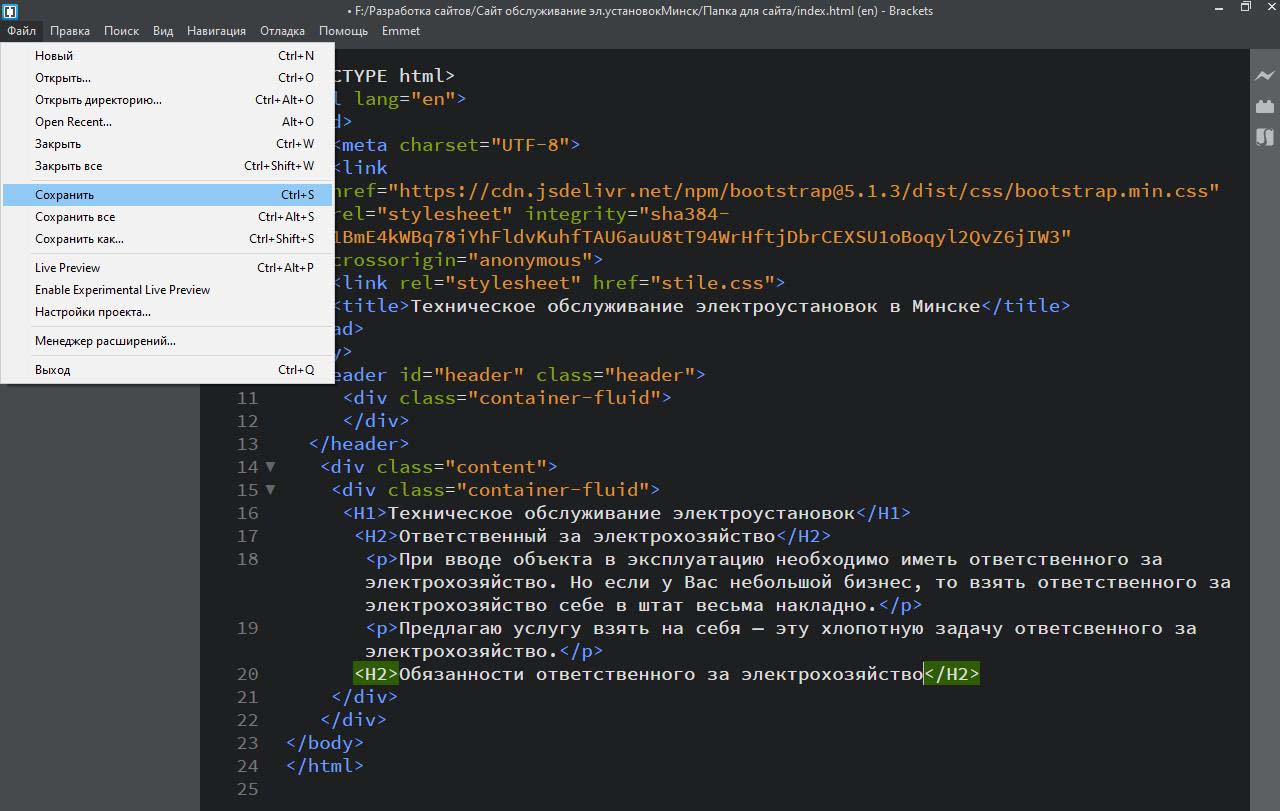 Обновим страницу
Обновим страницу
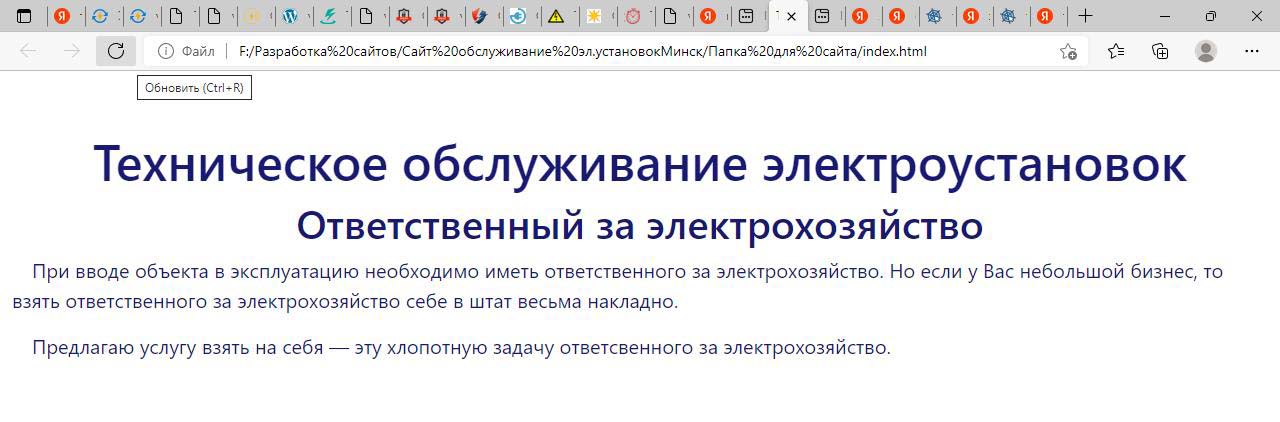 и на экране выведется подзаголовок.
и на экране выведется подзаголовок.
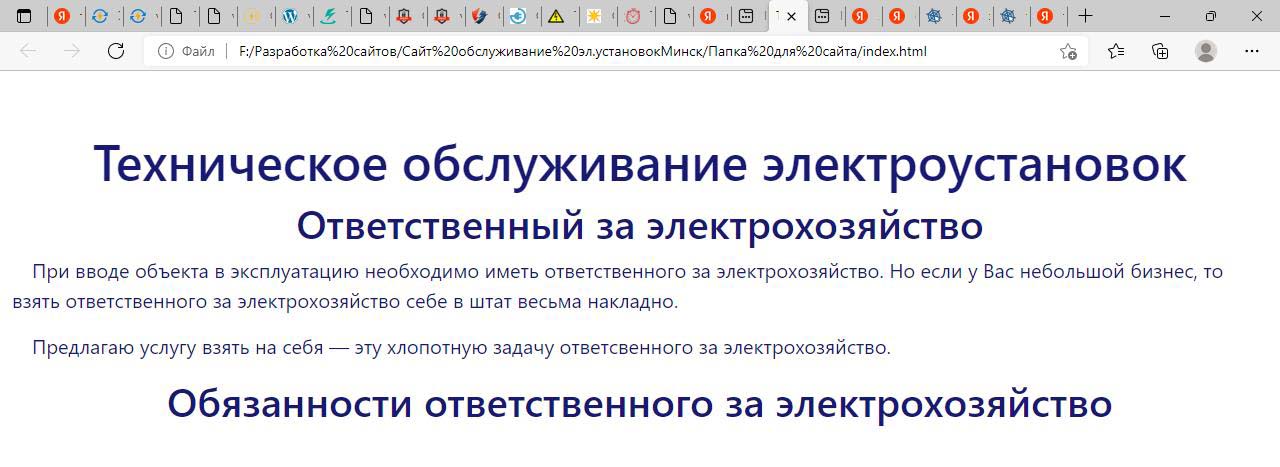
Добавим следующий параграф p.
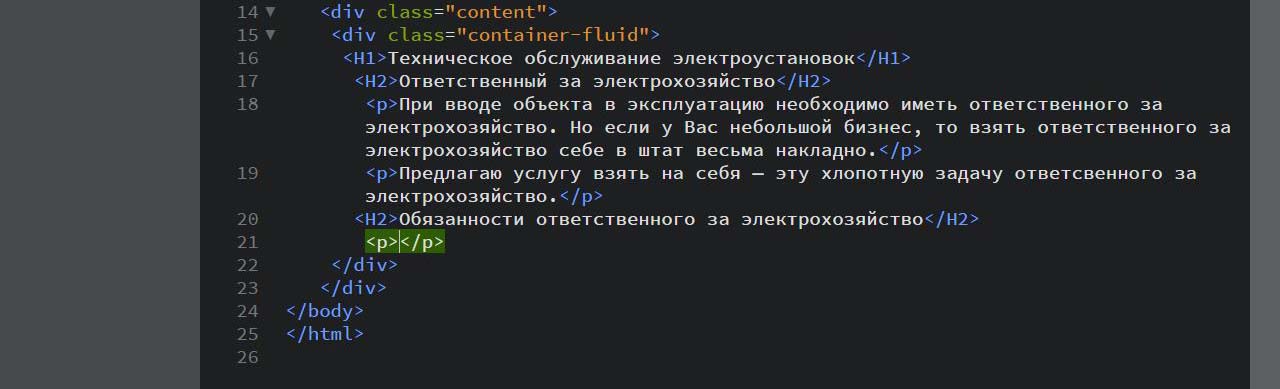 Внутри которого поместим заранее заготовленный текст из ворд.
Внутри которого поместим заранее заготовленный текст из ворд.
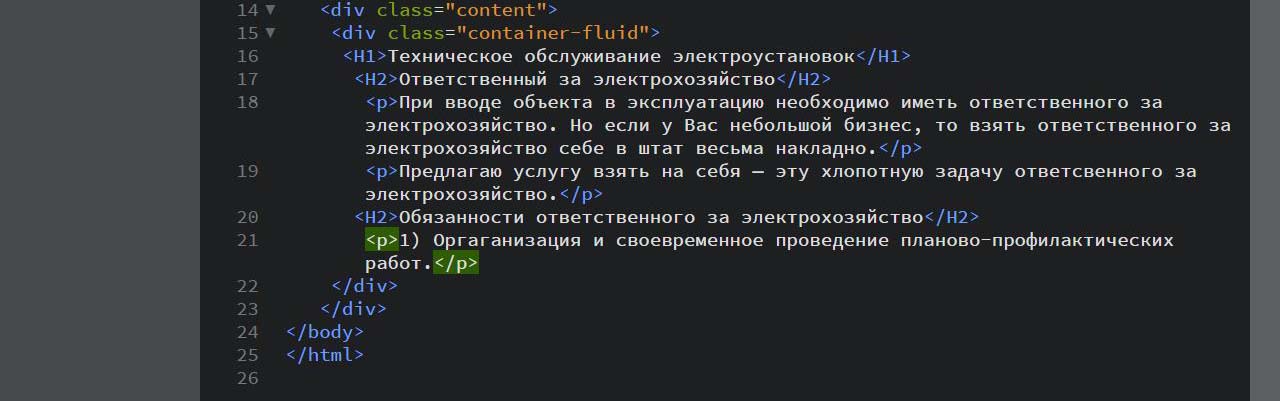 Выбираем файл-сохранить.
Выбираем файл-сохранить.
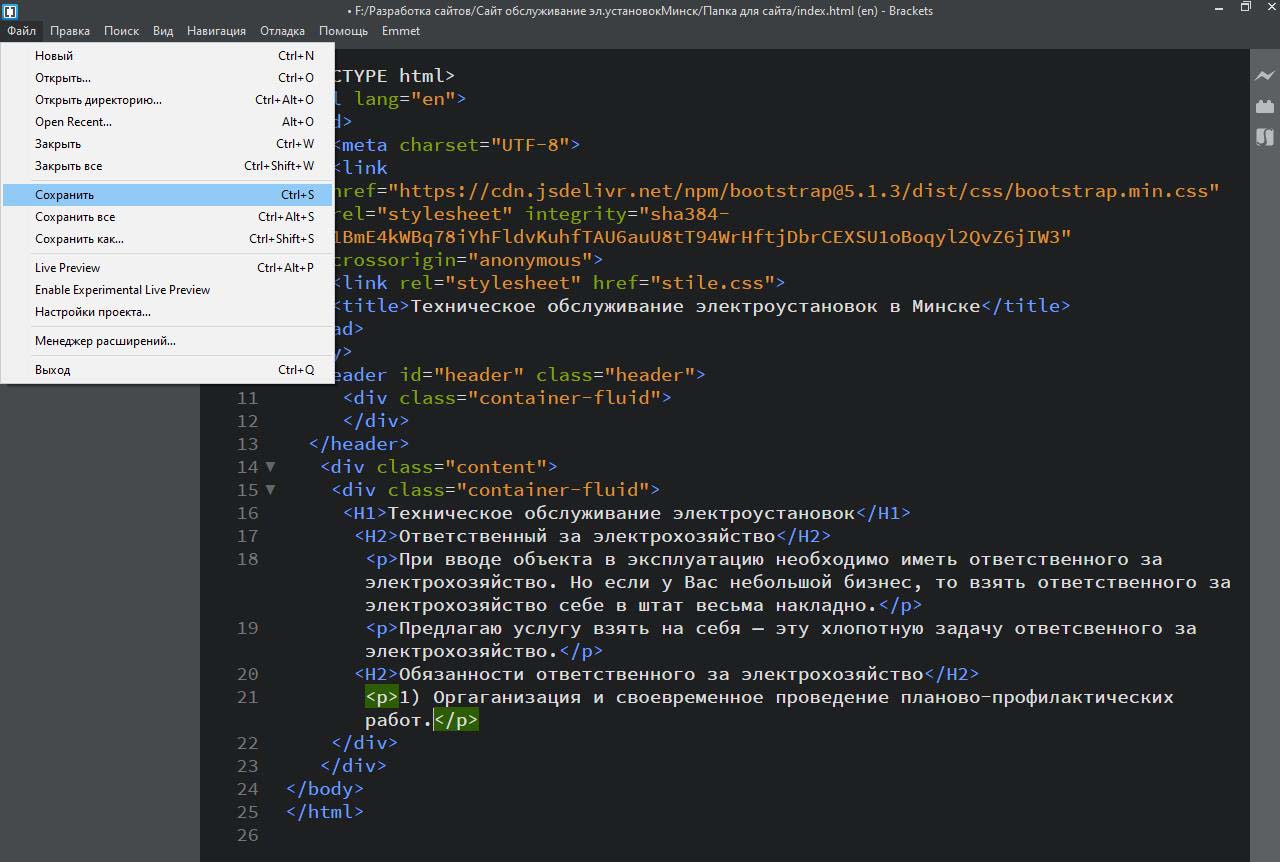 Обновим страницу
Обновим страницу
 и на экран выведется следующий параграф.
и на экран выведется следующий параграф.
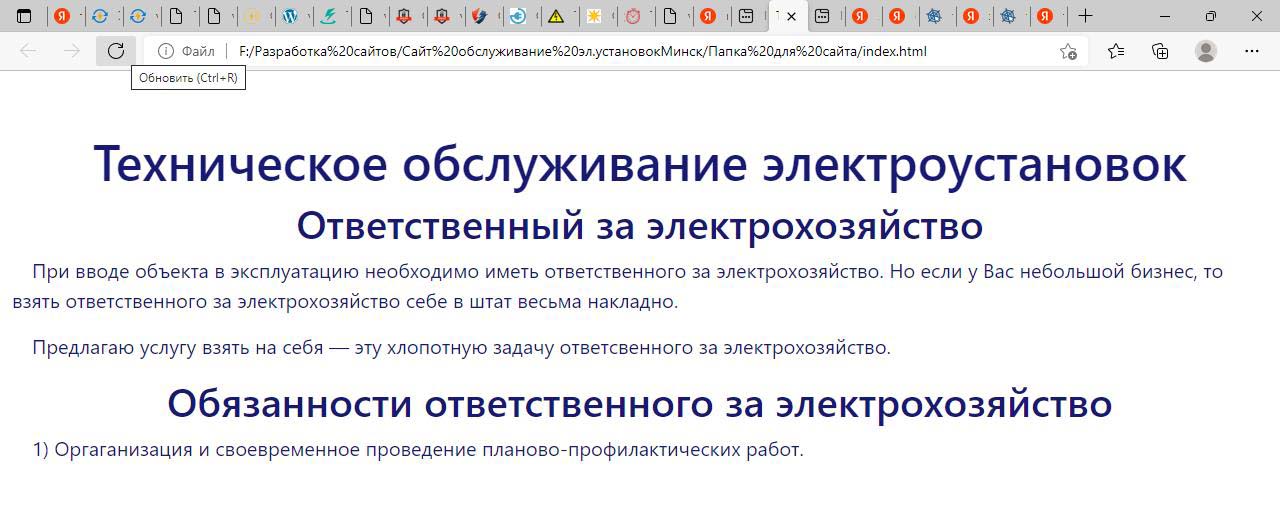
Аналогично добавим еще один параграф,
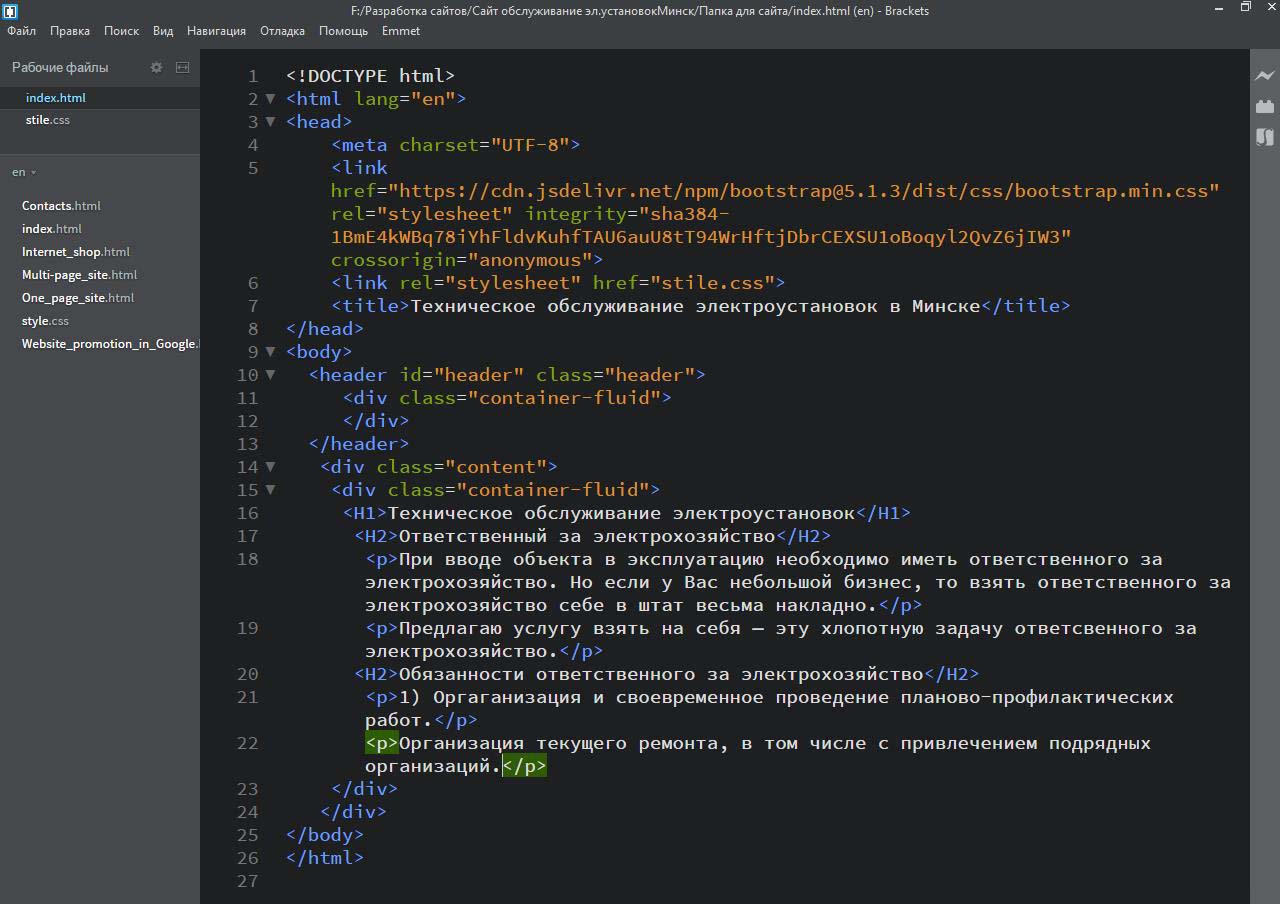
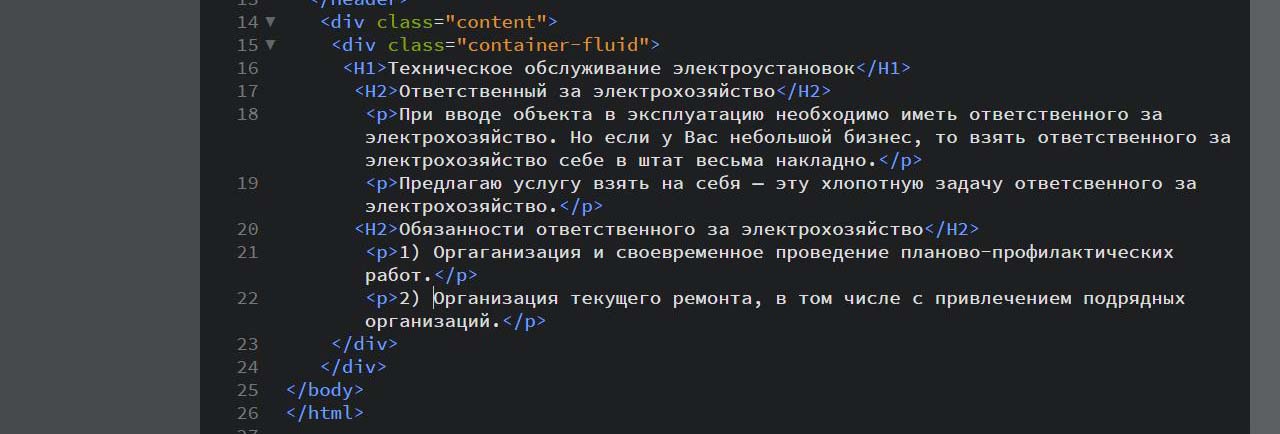 3-й,4-й,5-й ,6-й,7-й,8-й,9-й. Сохраним.
3-й,4-й,5-й ,6-й,7-й,8-й,9-й. Сохраним.
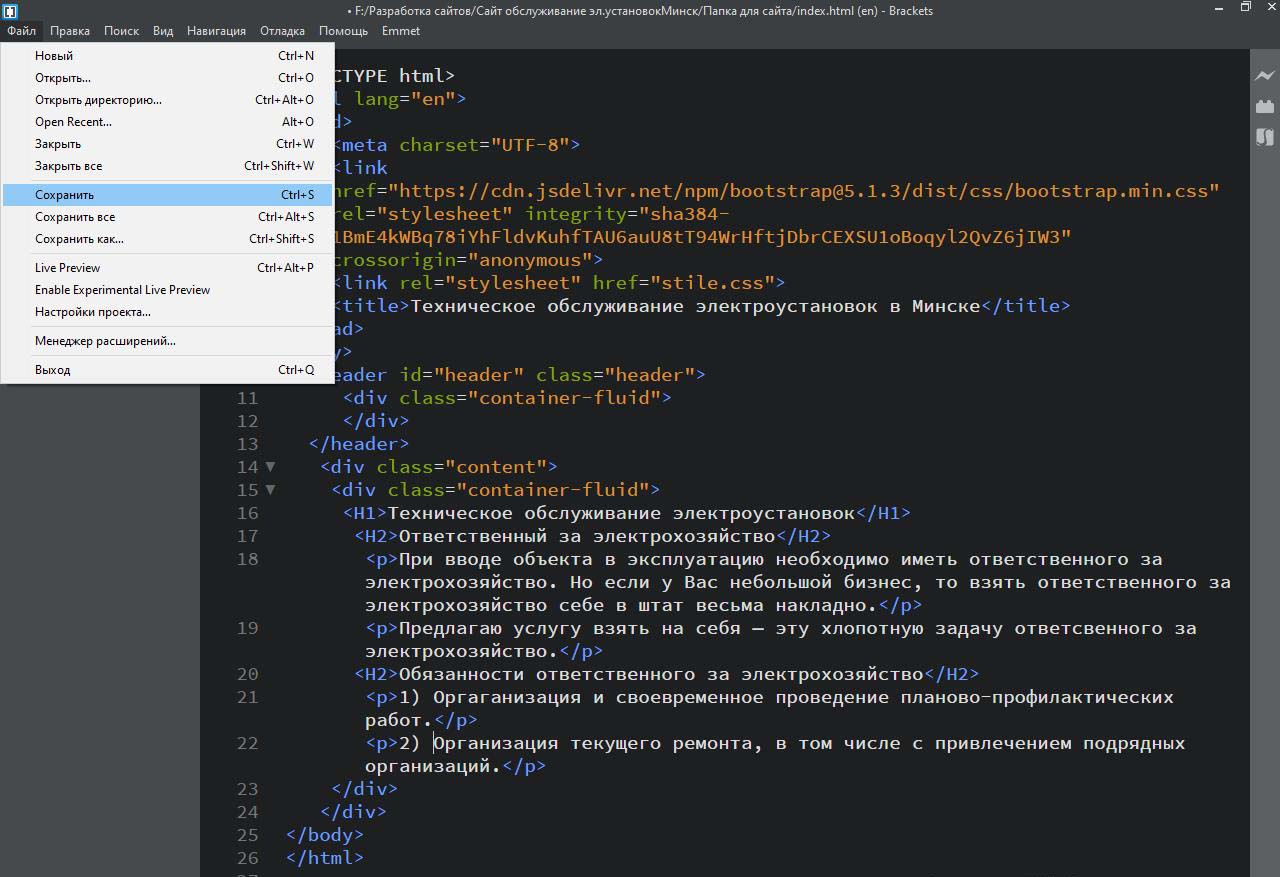 Обновим страницу и введенные параграфы выведутся в браузере на экране компьютера.
Обновим страницу и введенные параграфы выведутся в браузере на экране компьютера.
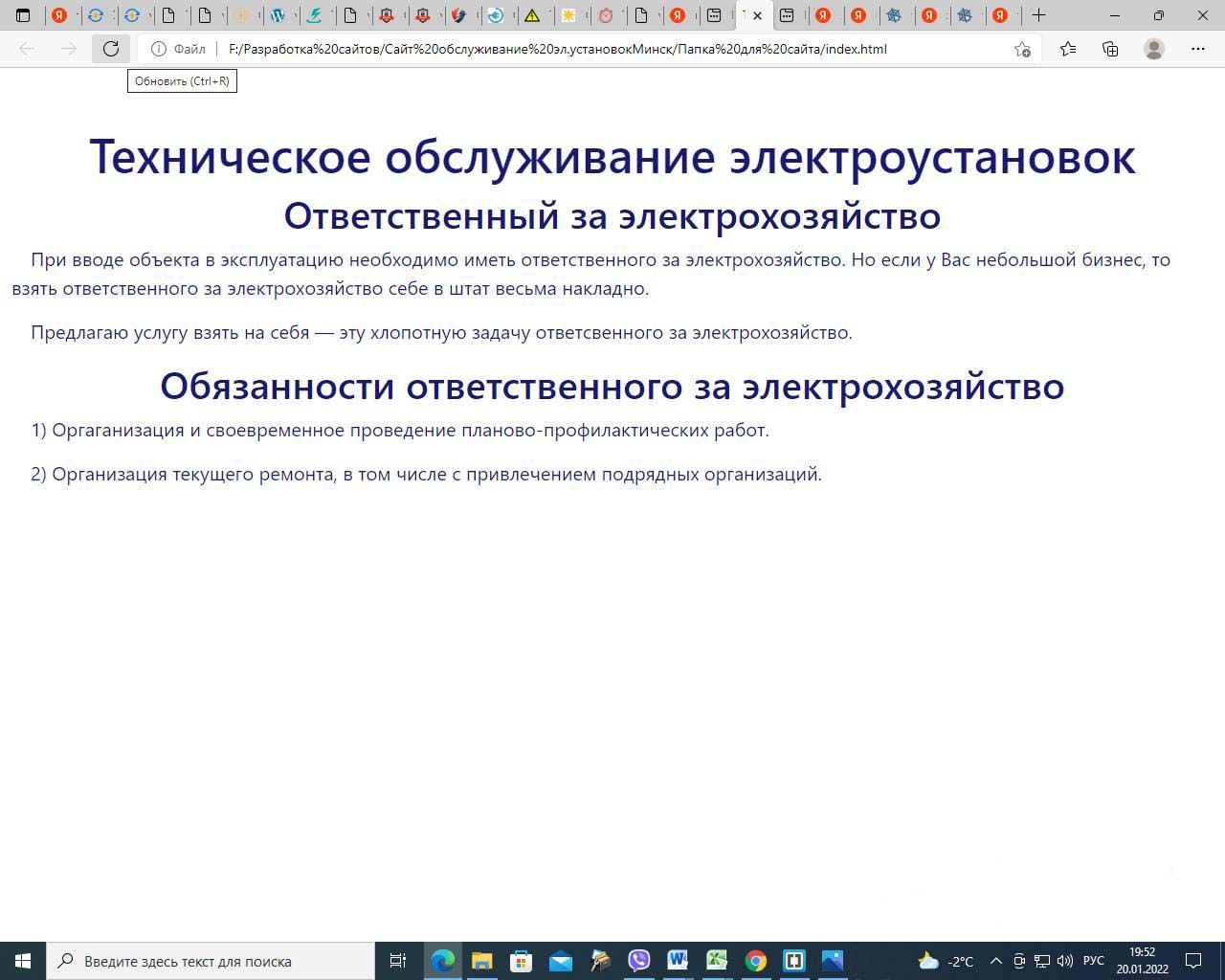
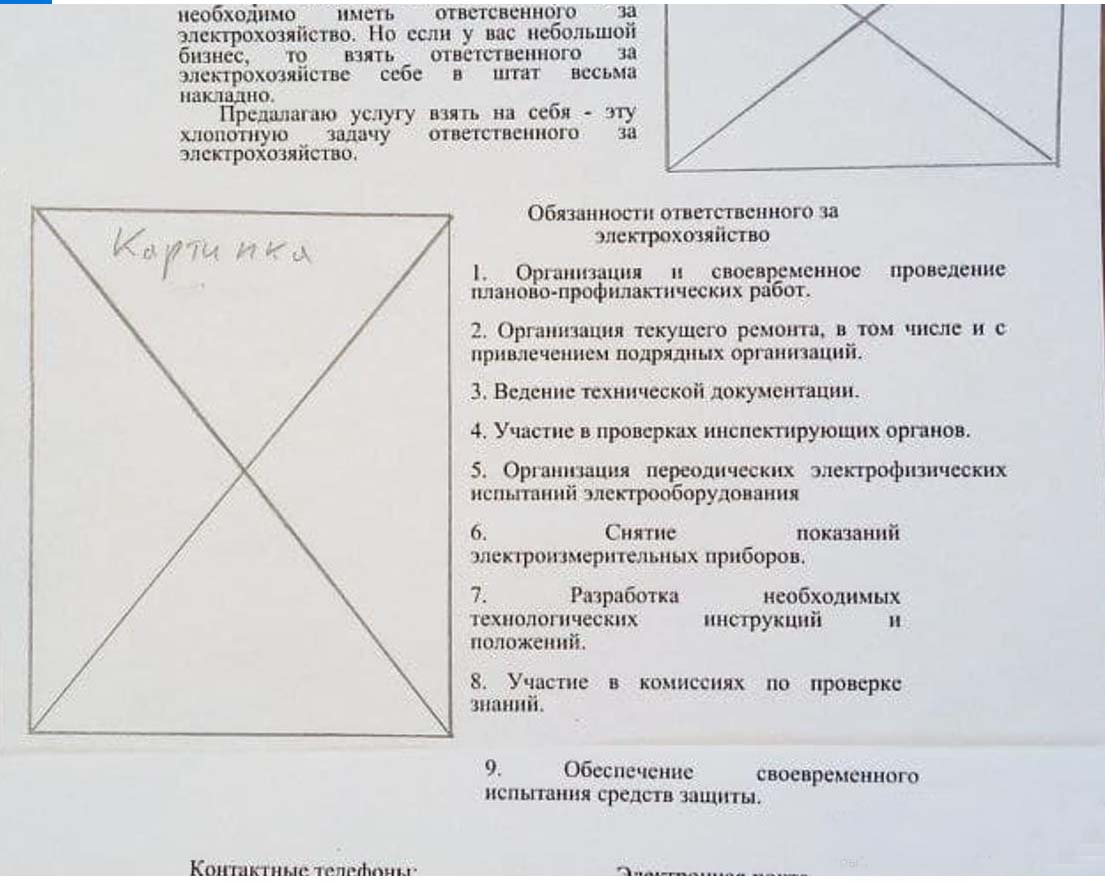
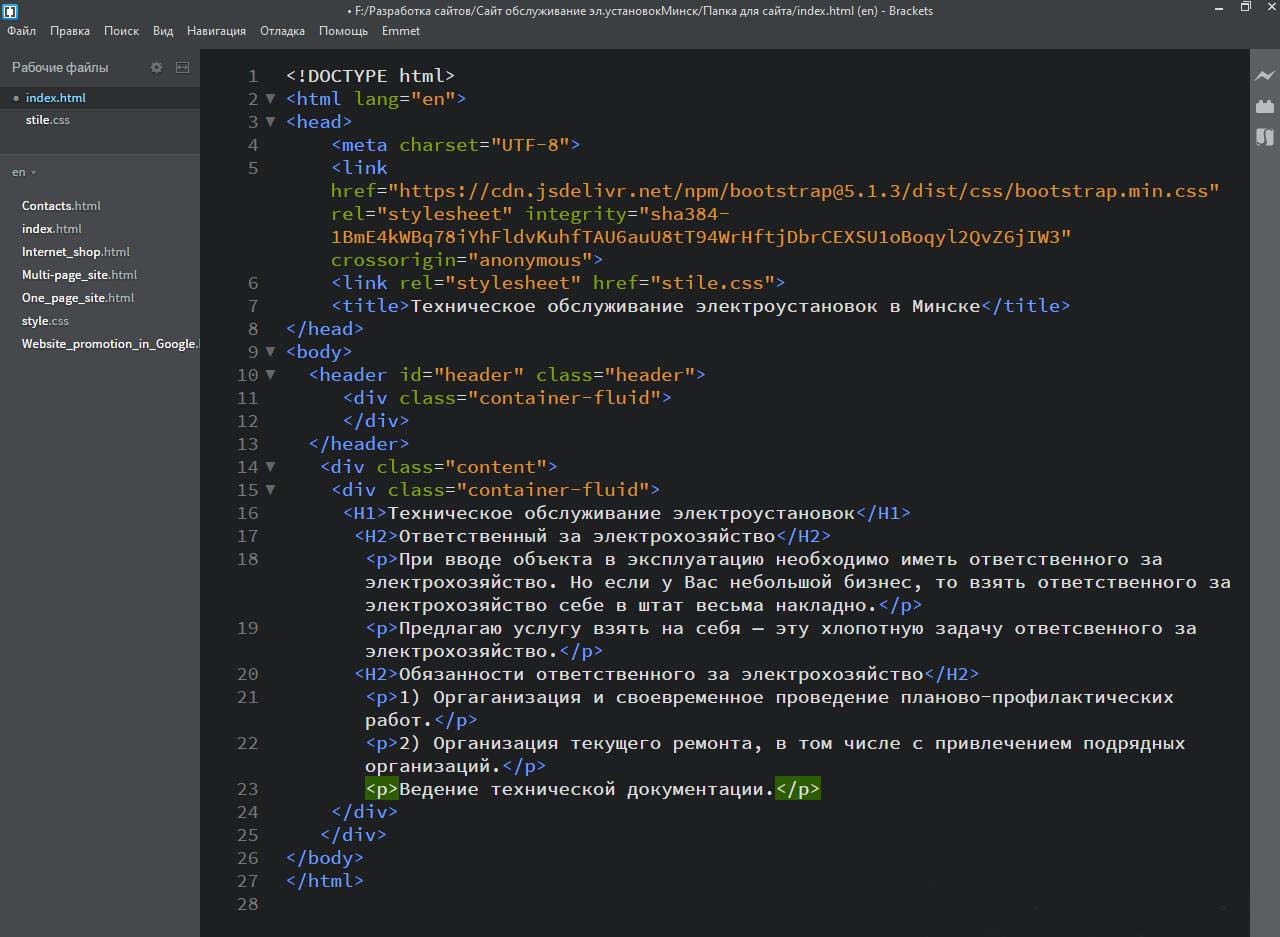
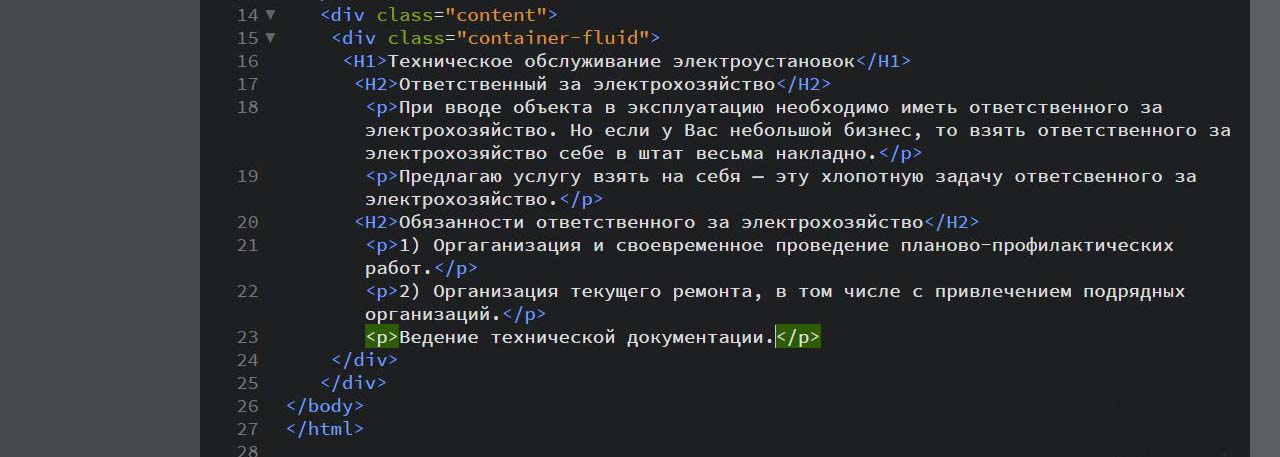
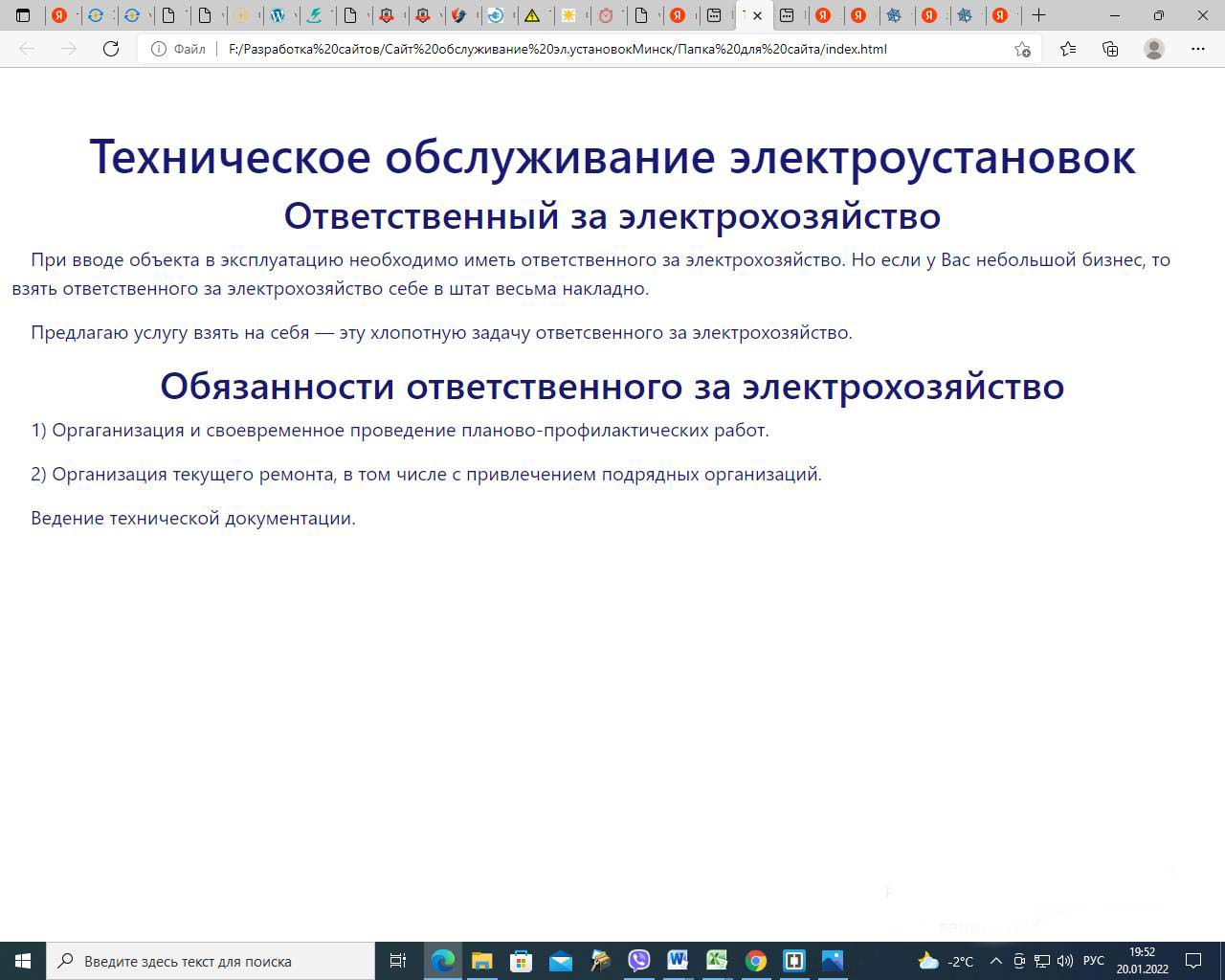
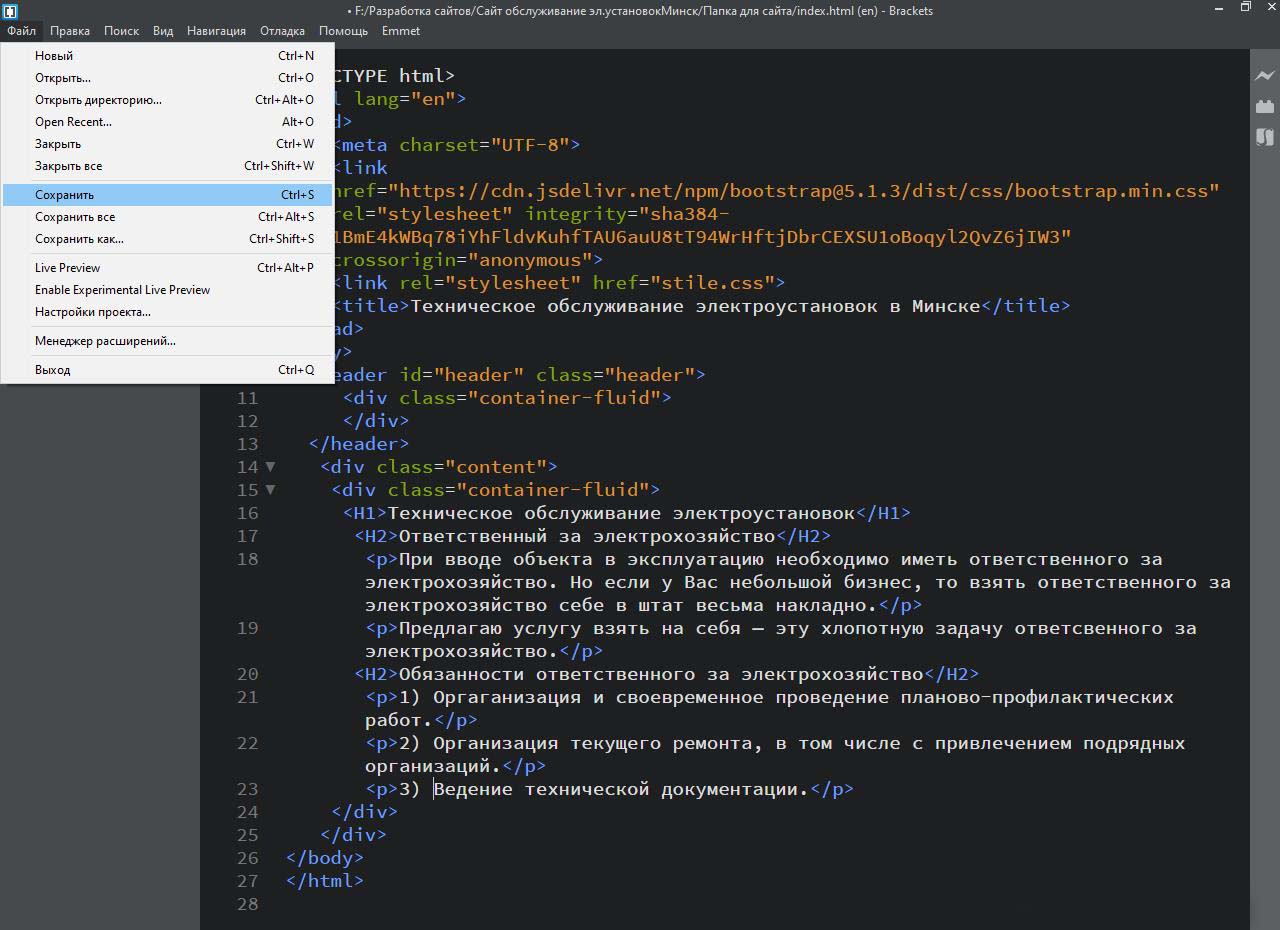
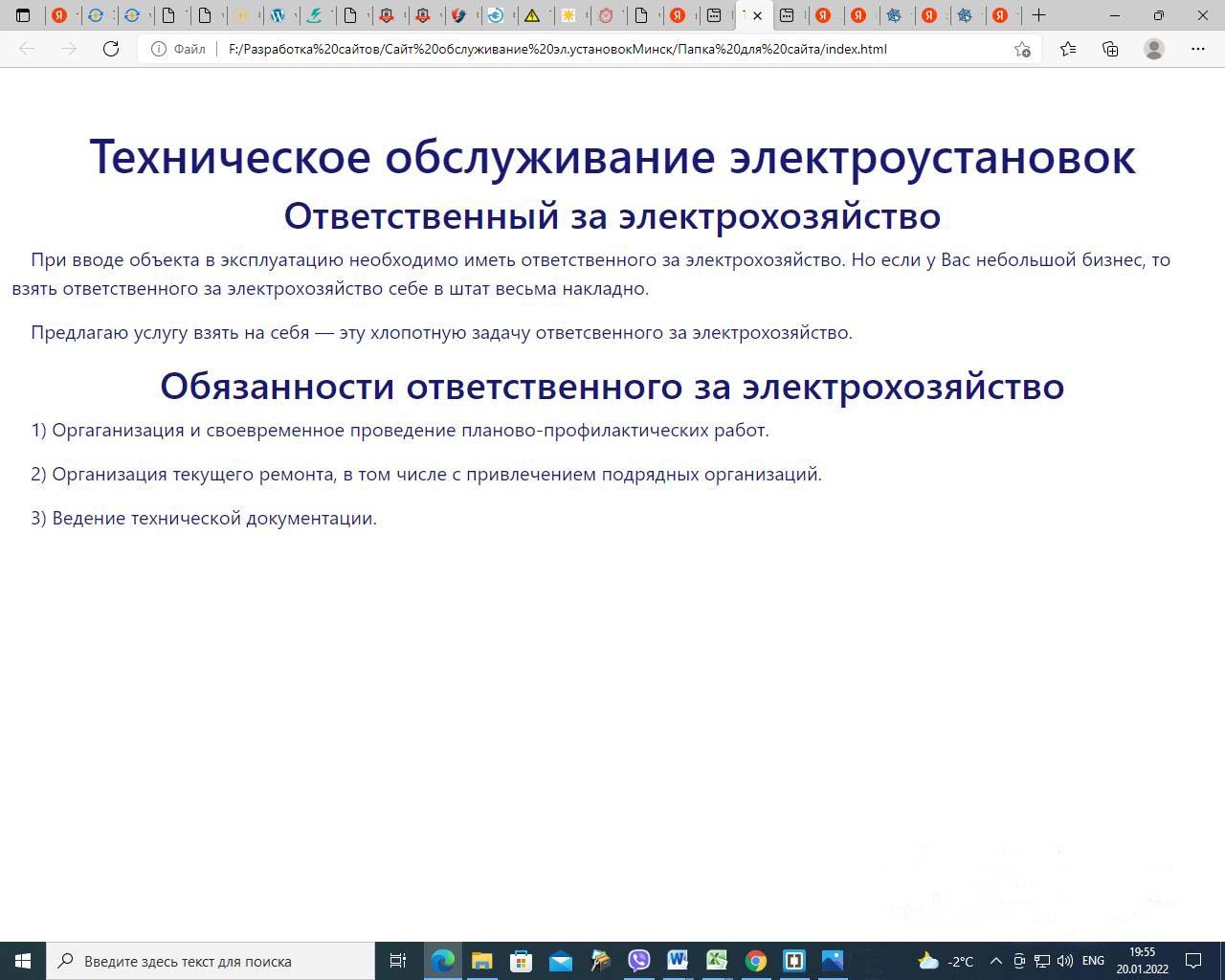
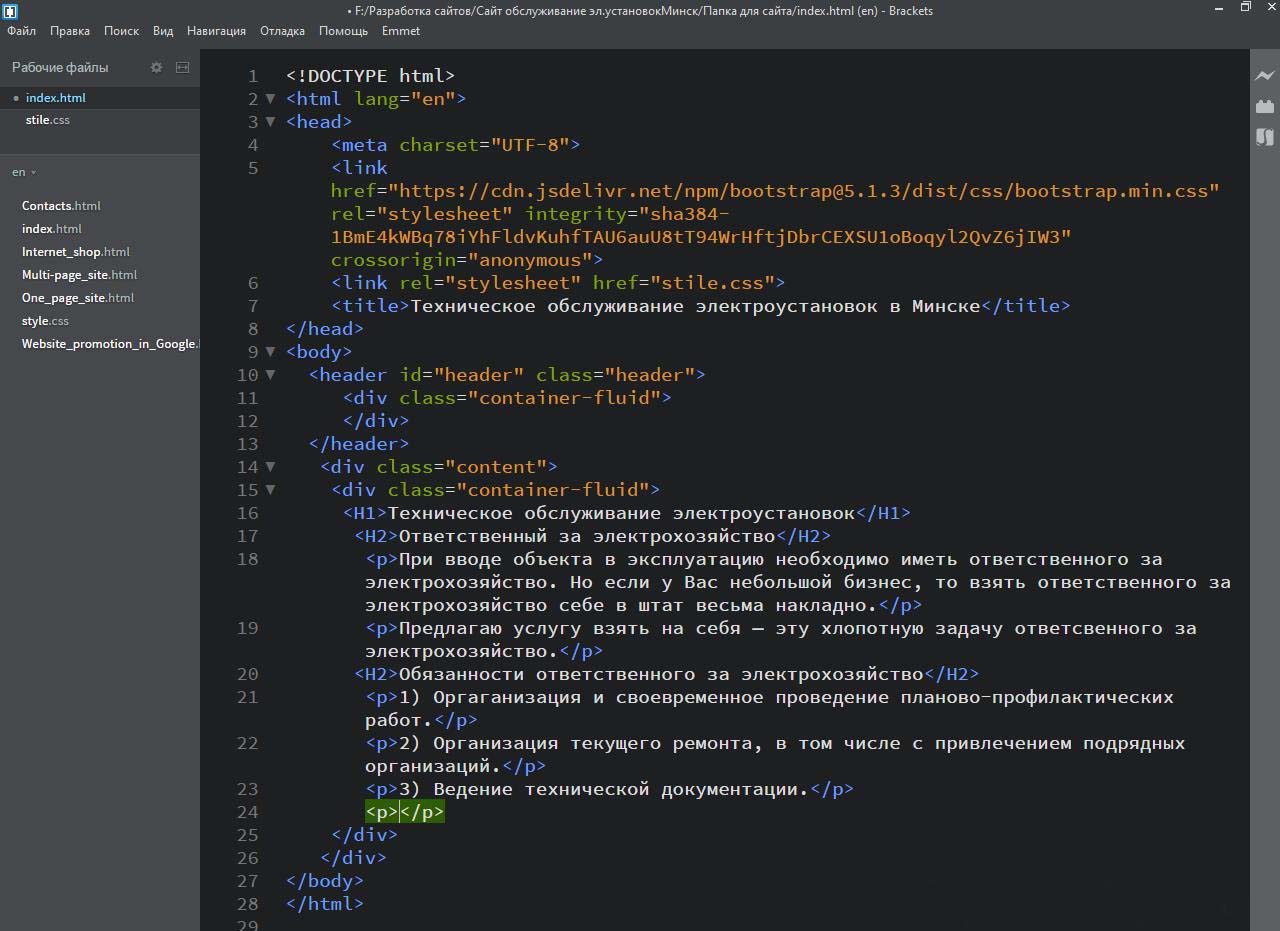
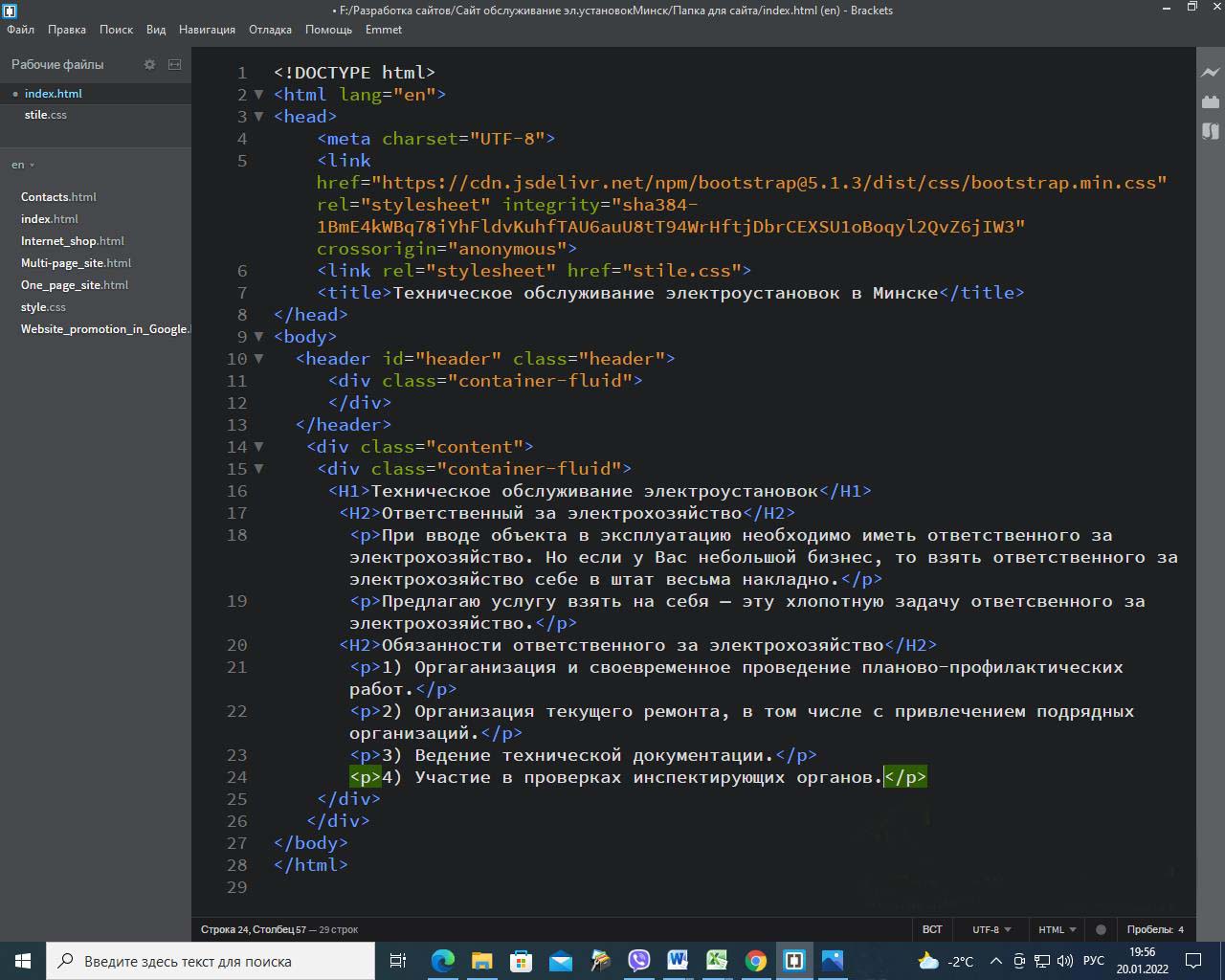
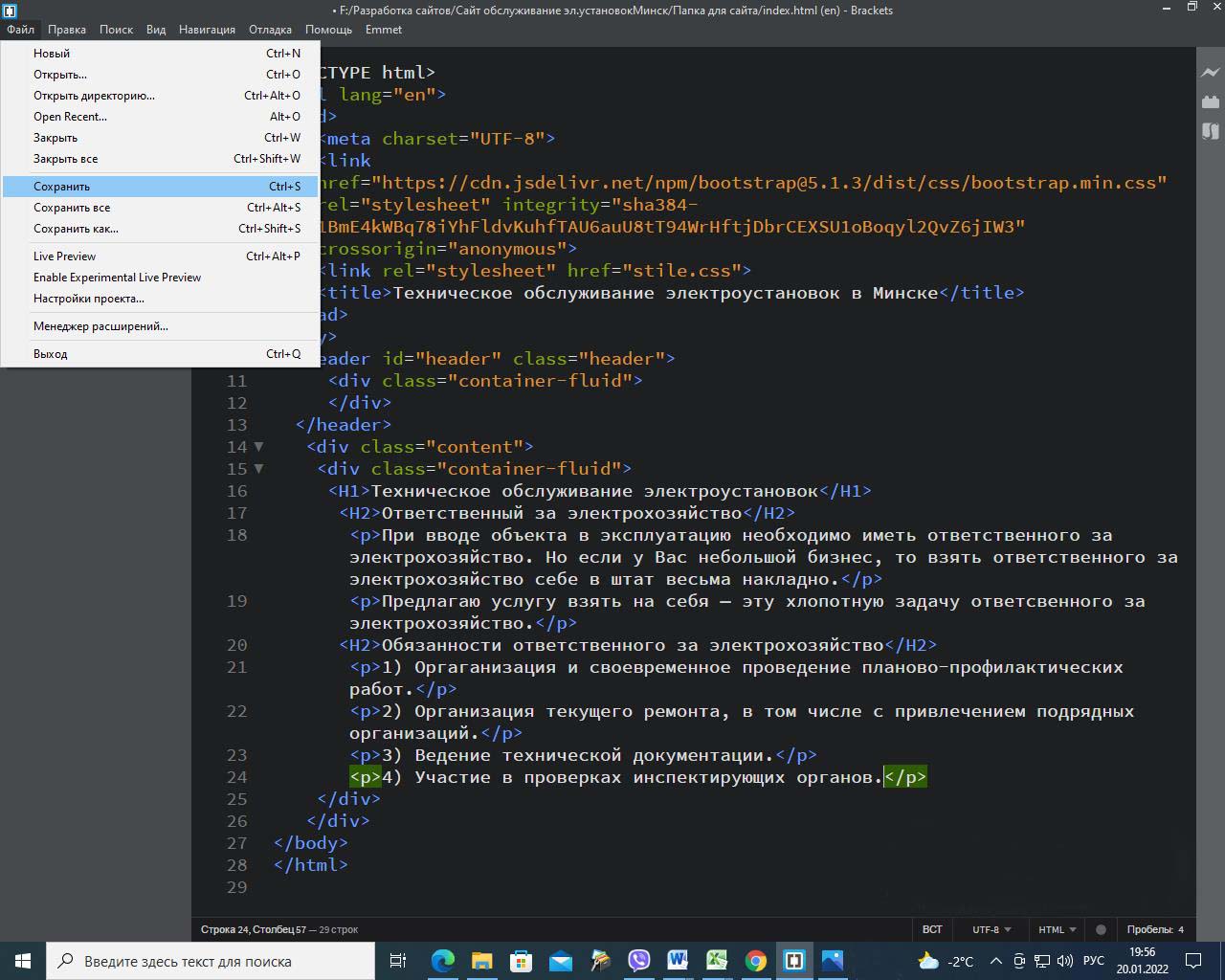
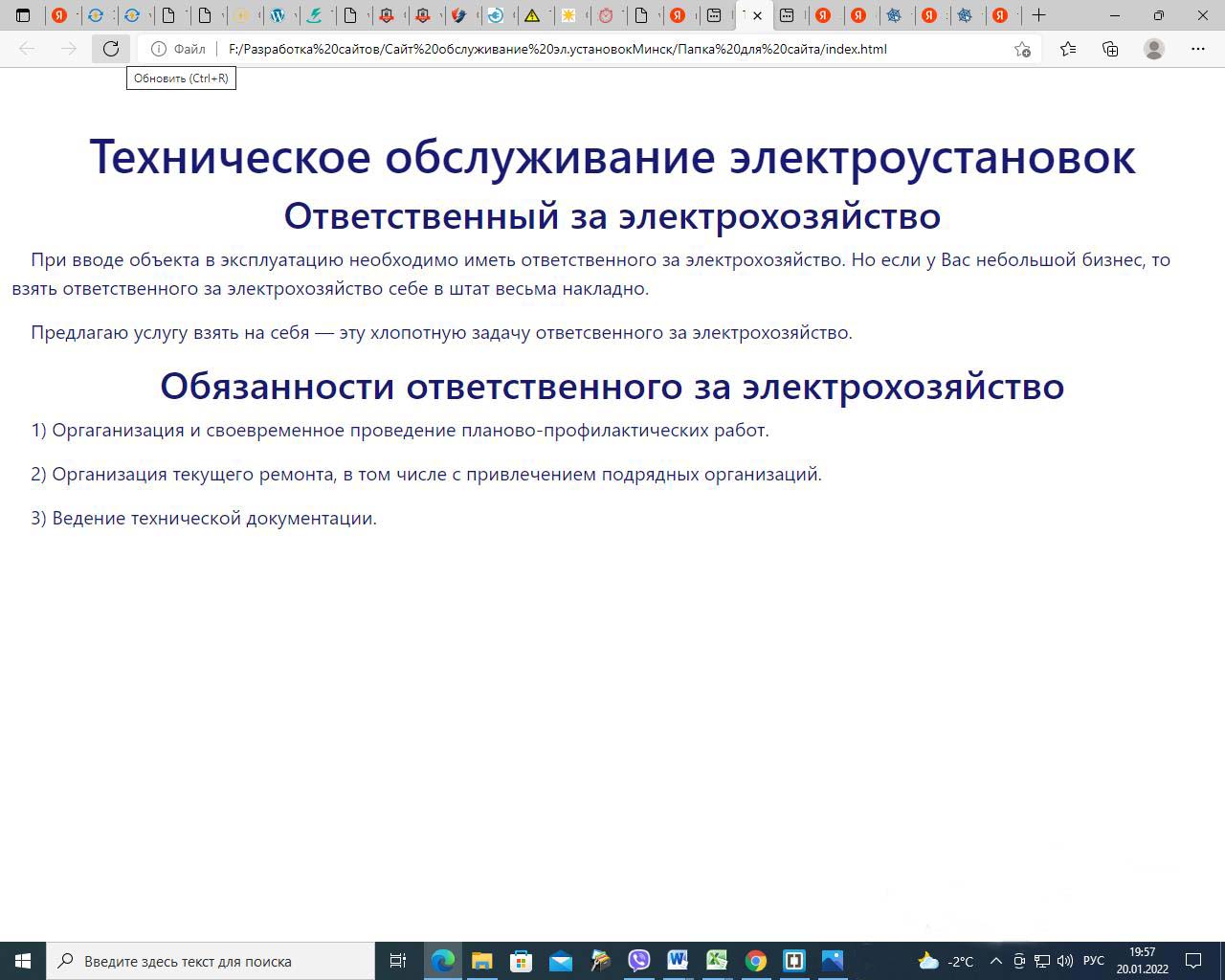
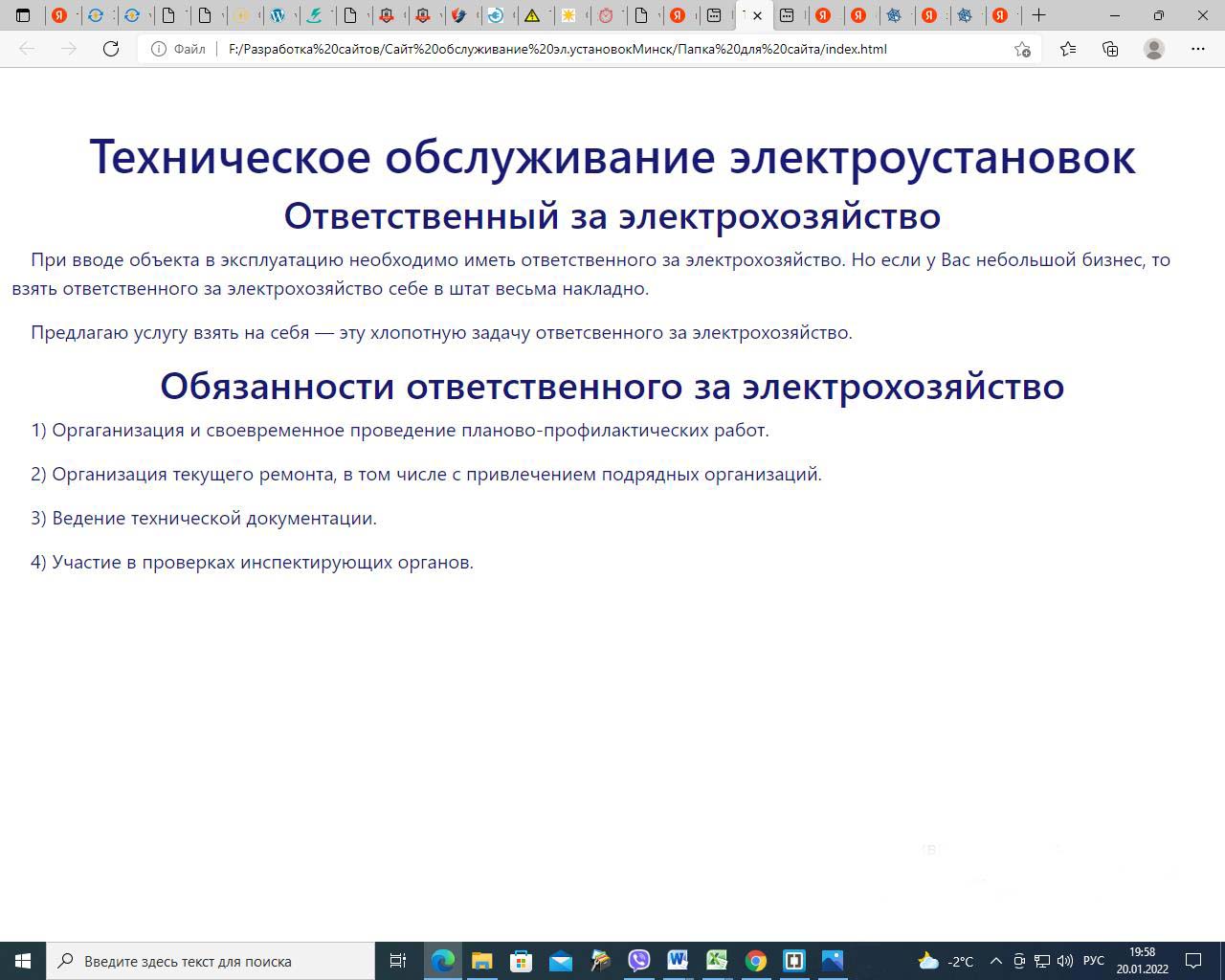
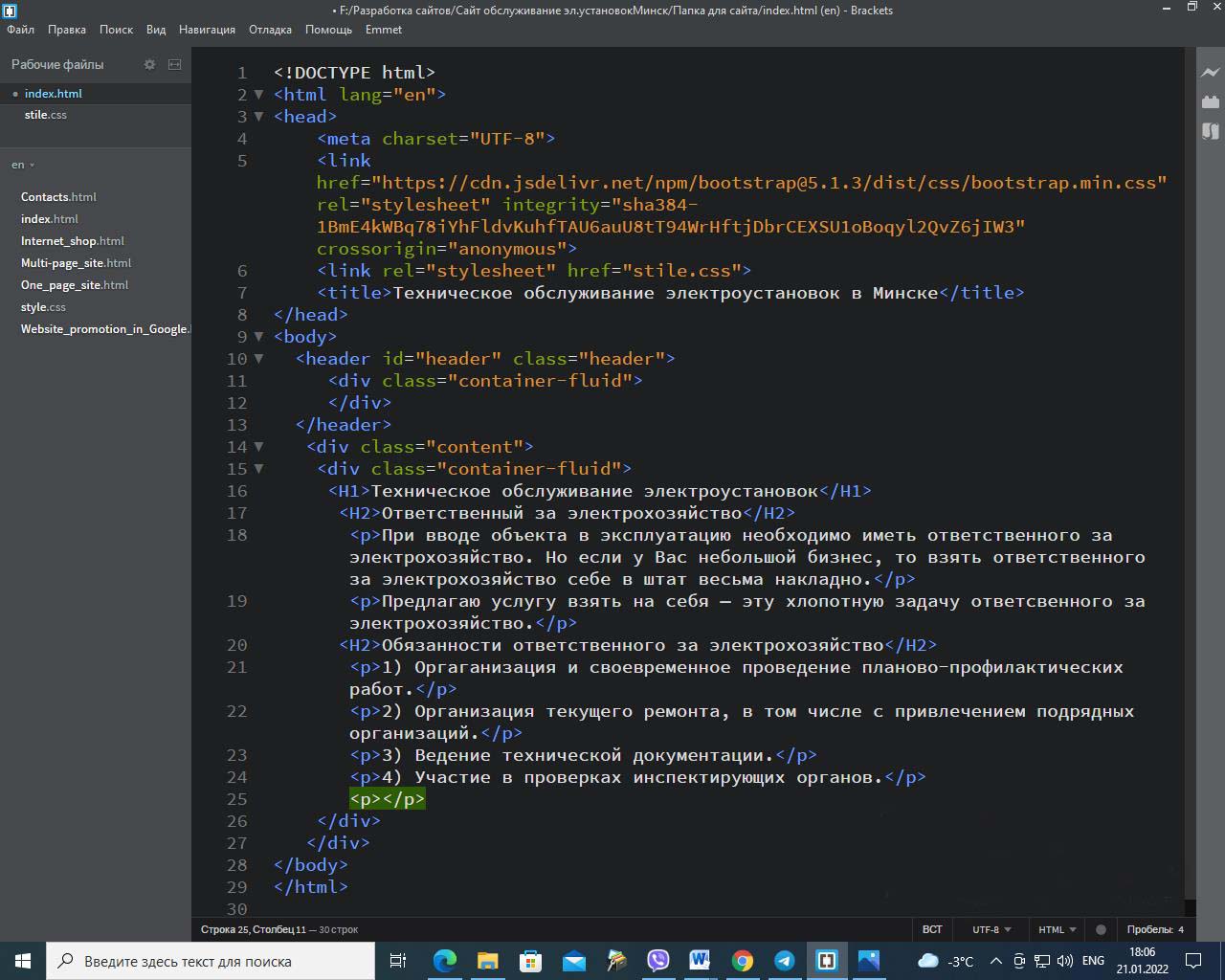
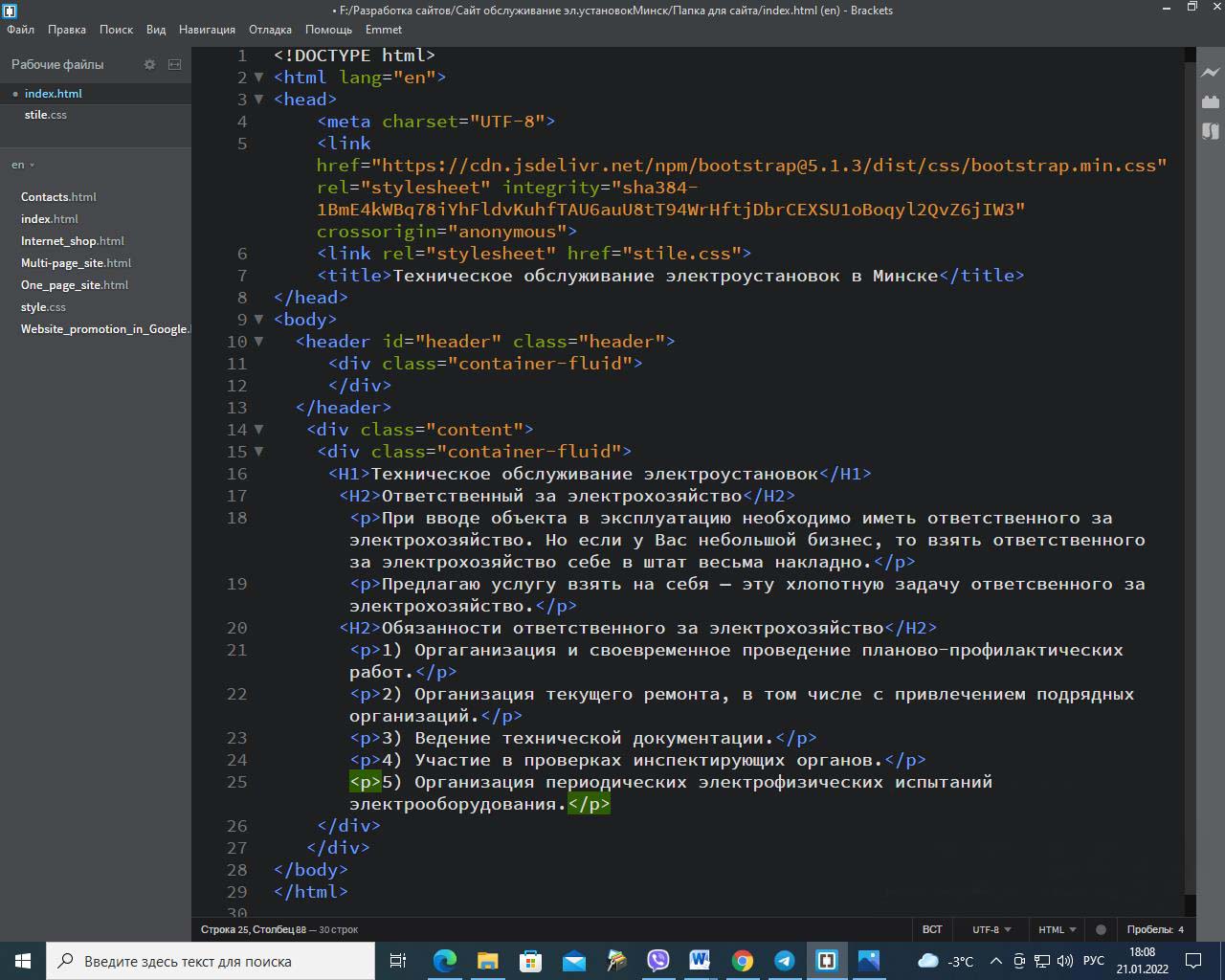
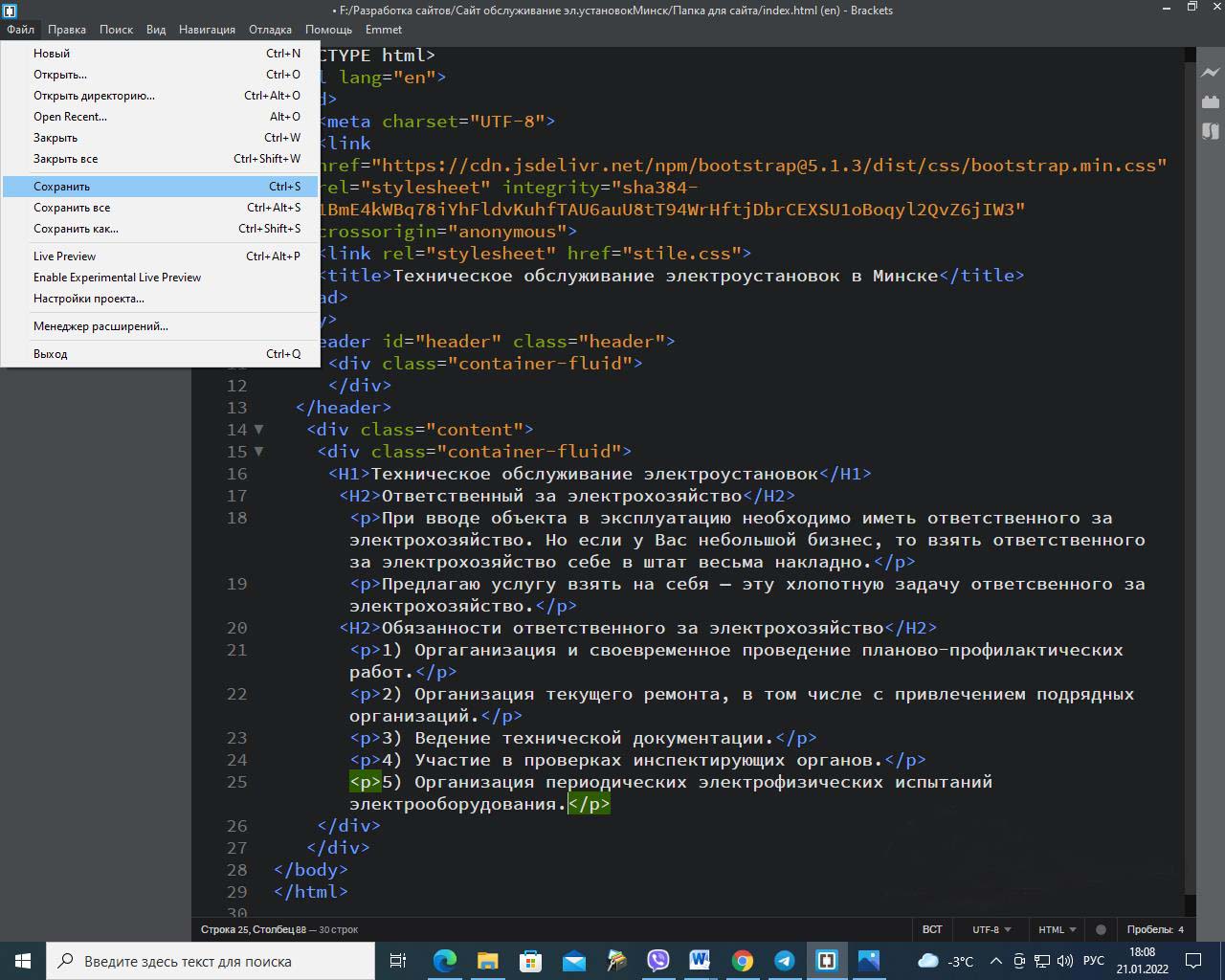
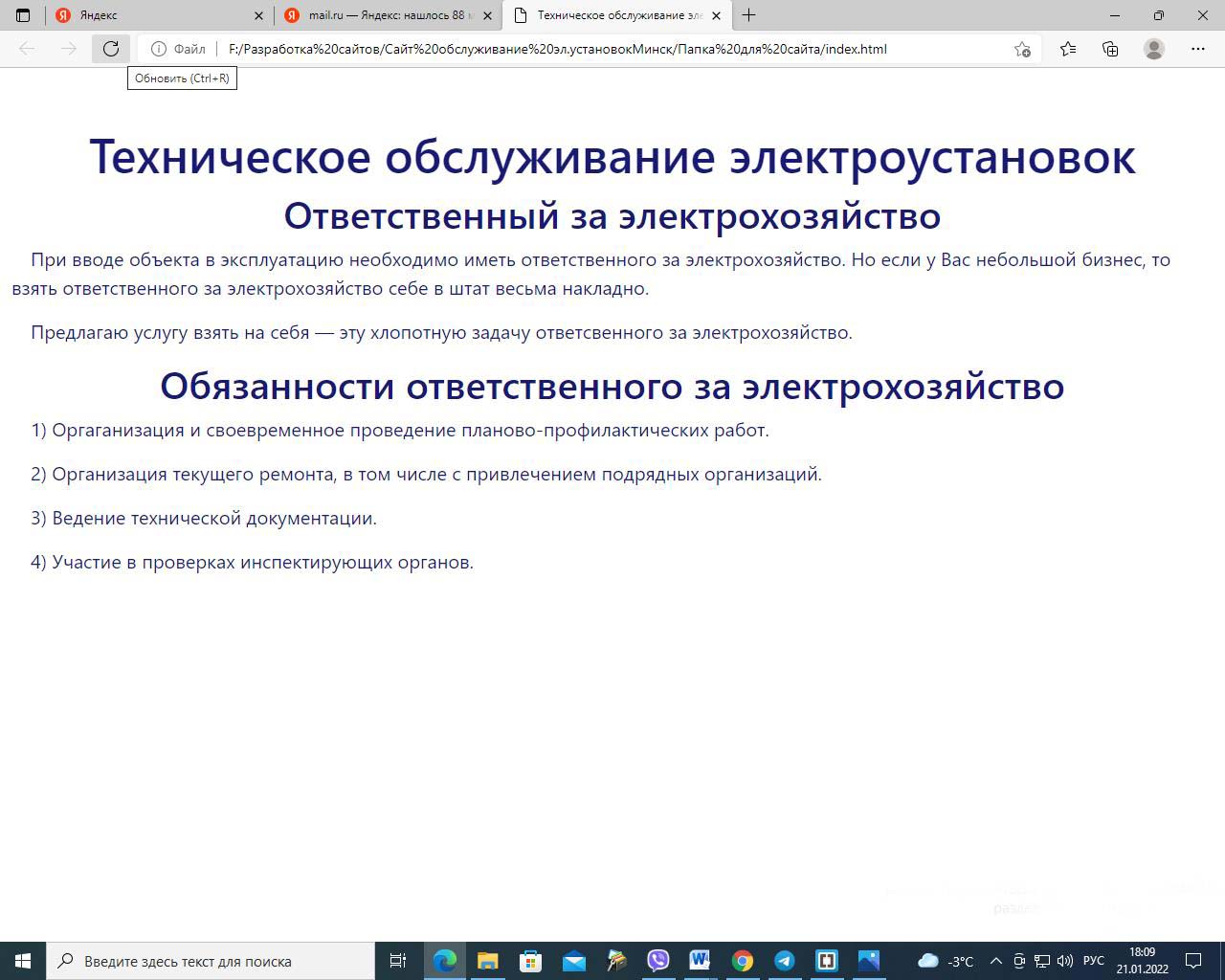
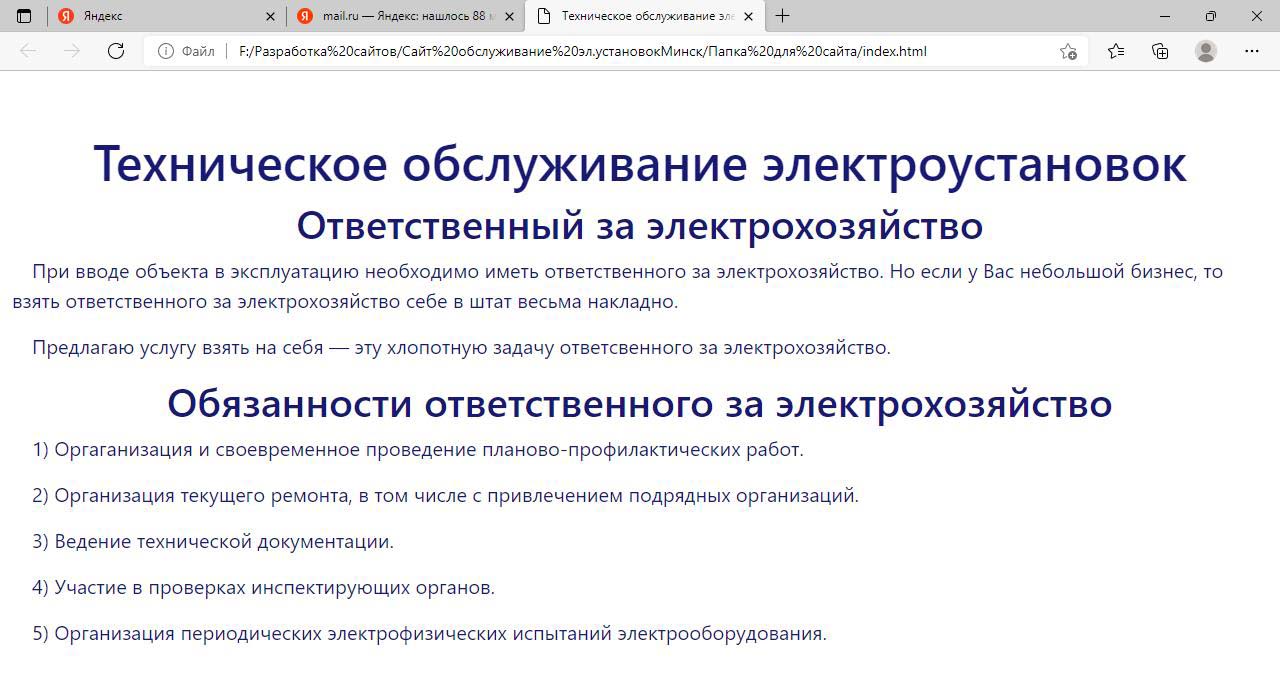
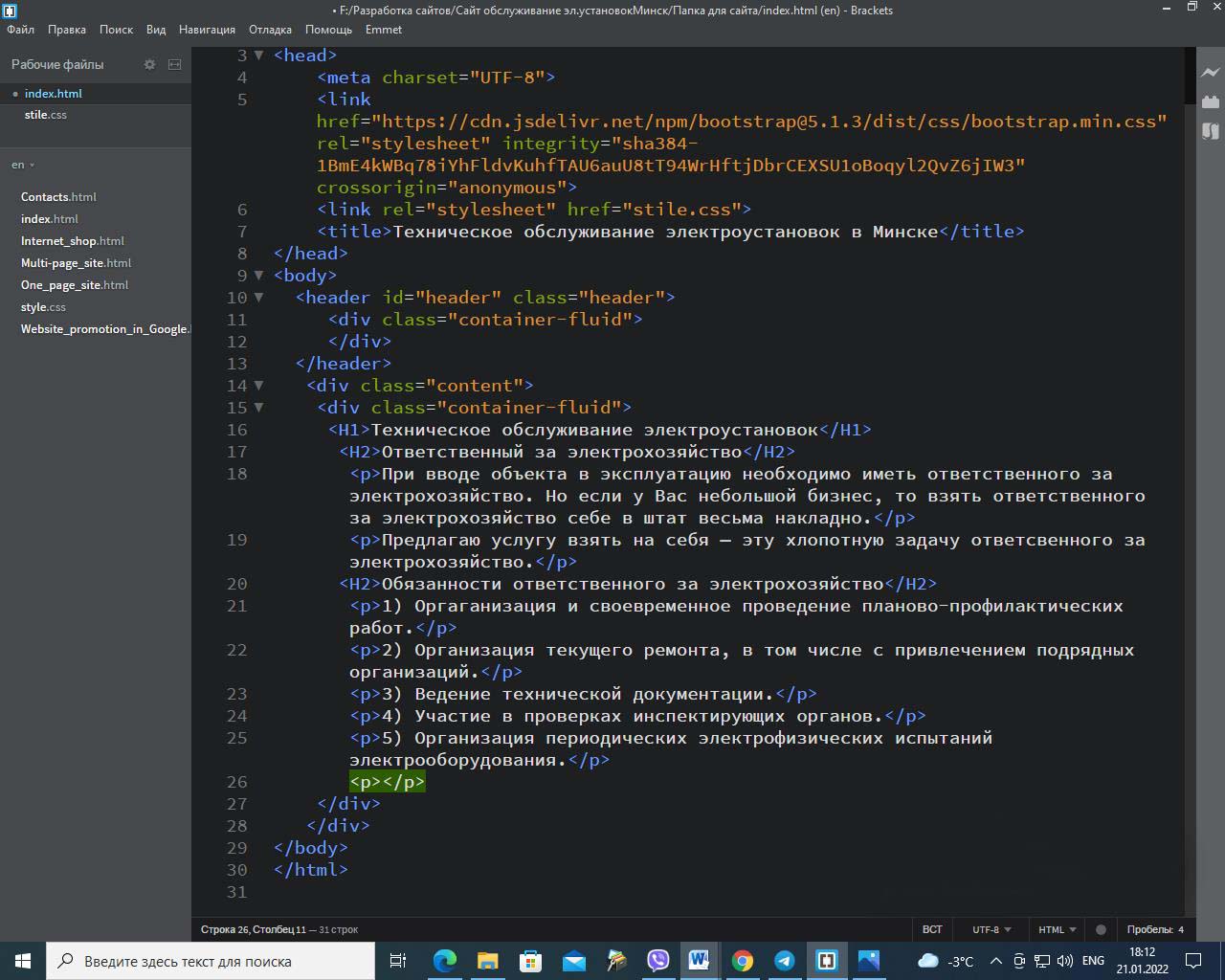
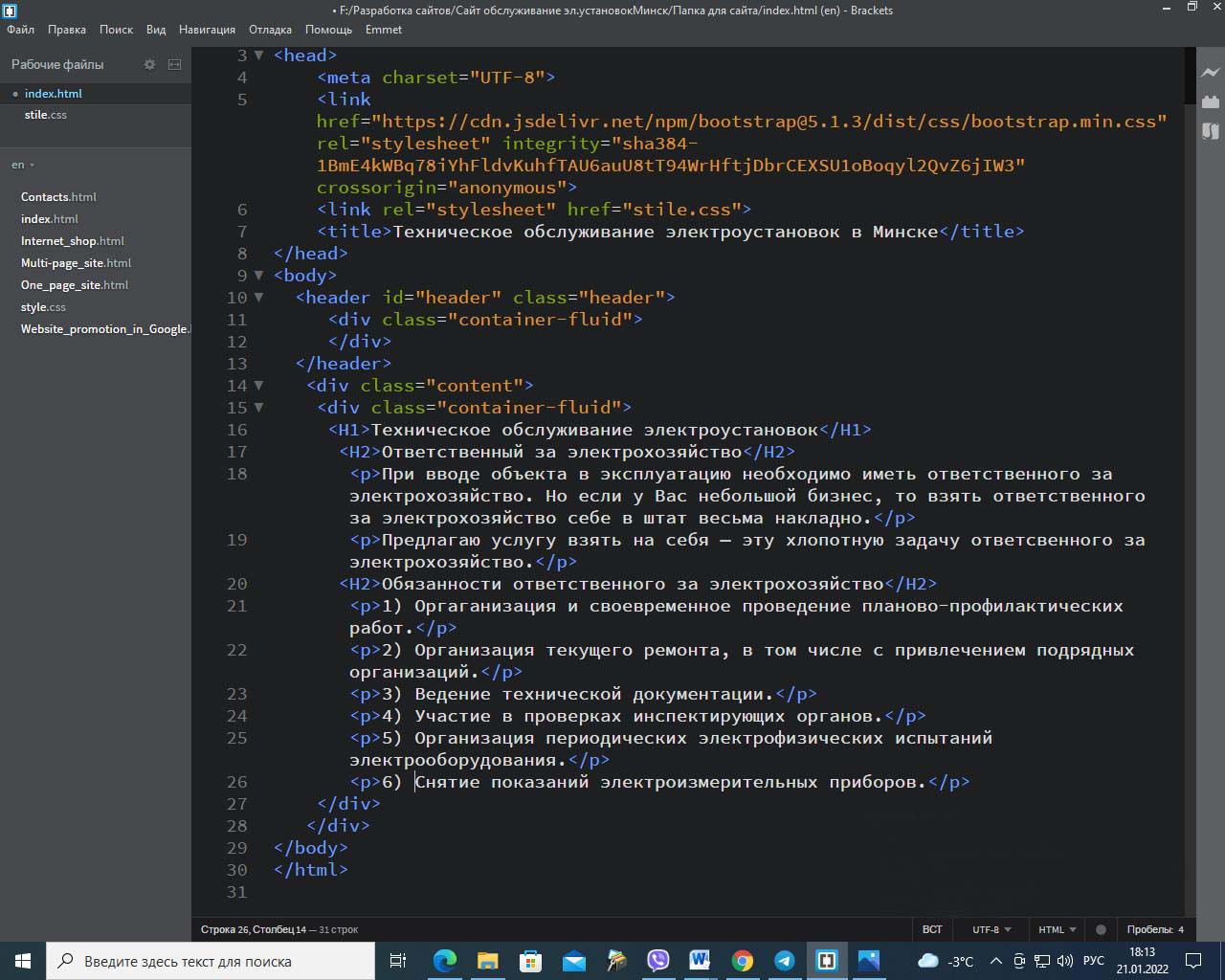
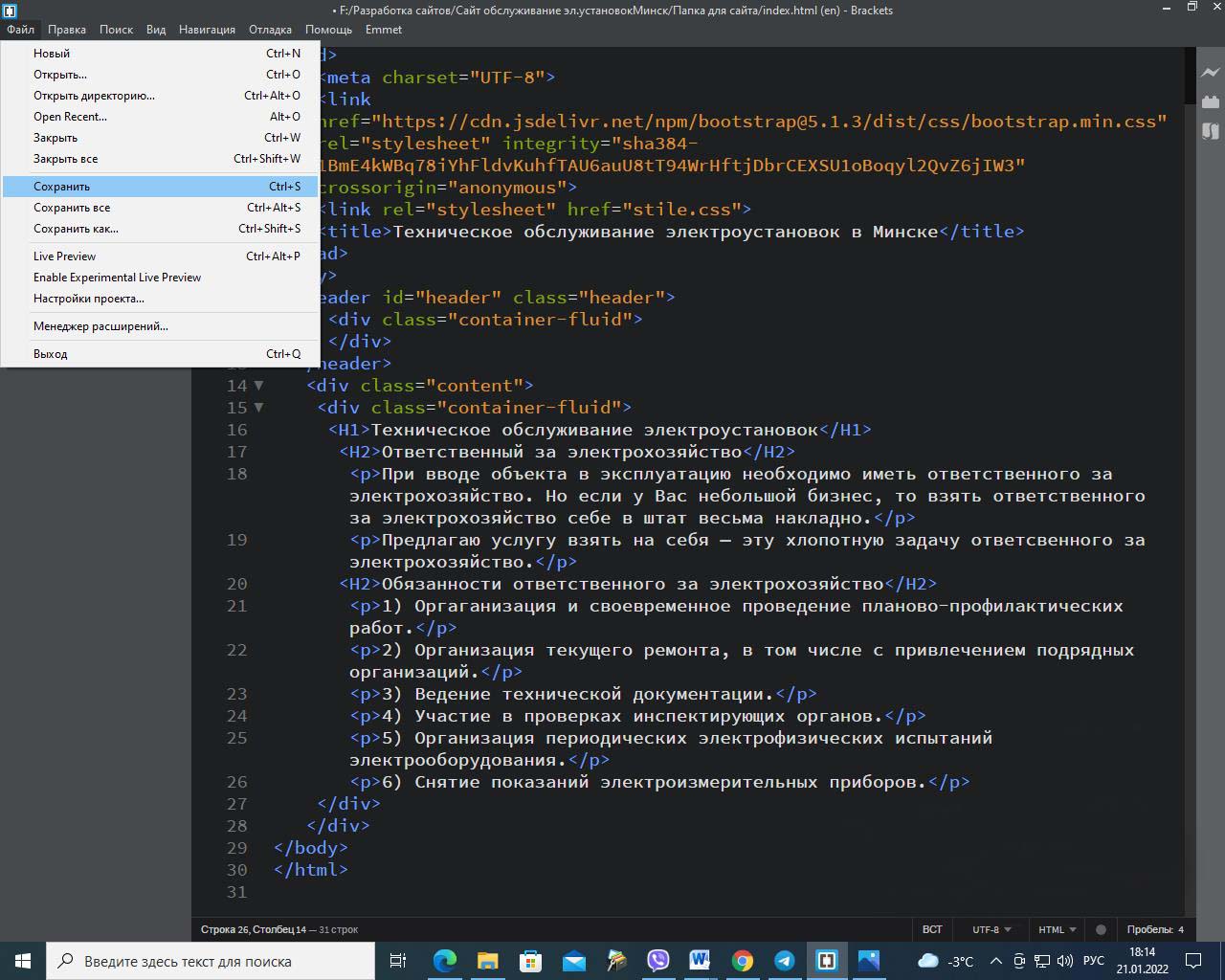
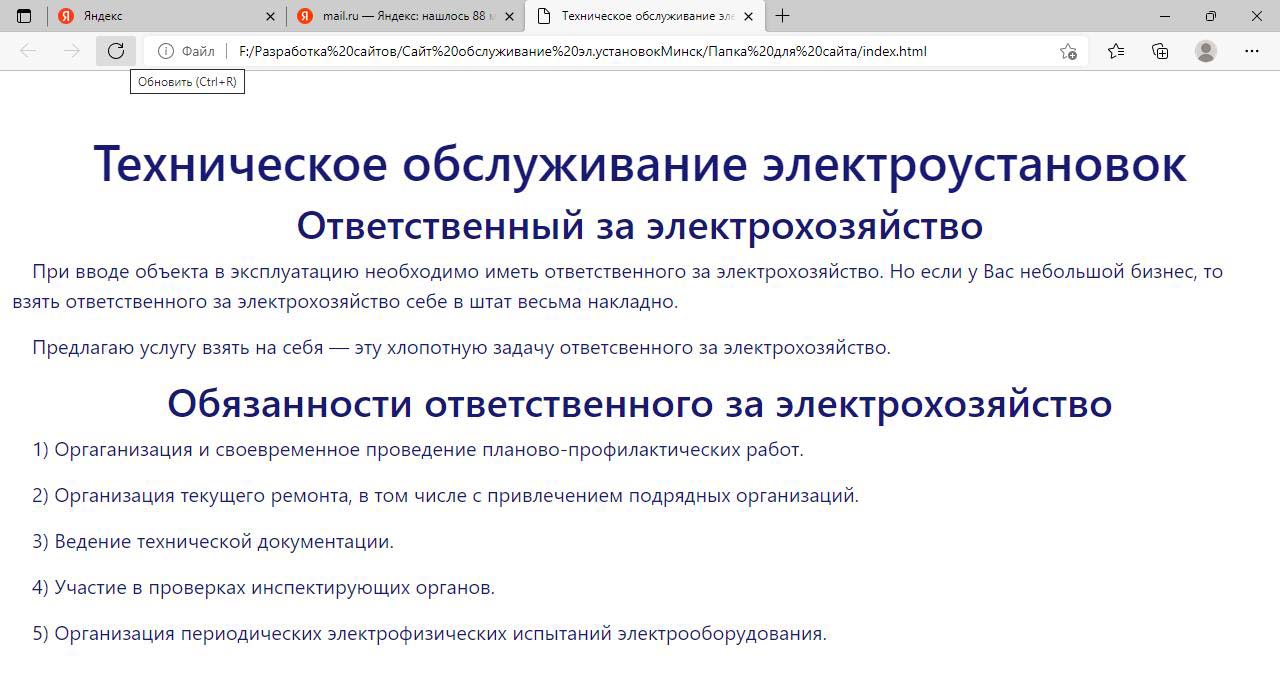
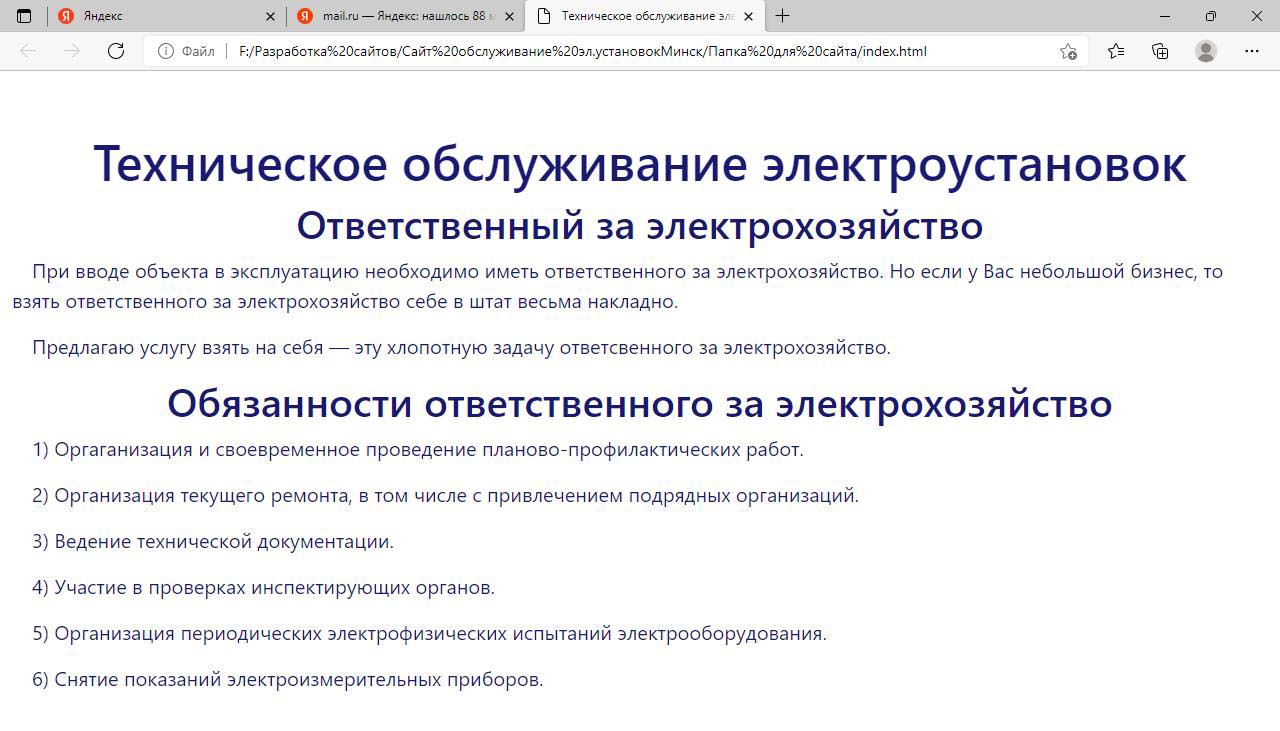

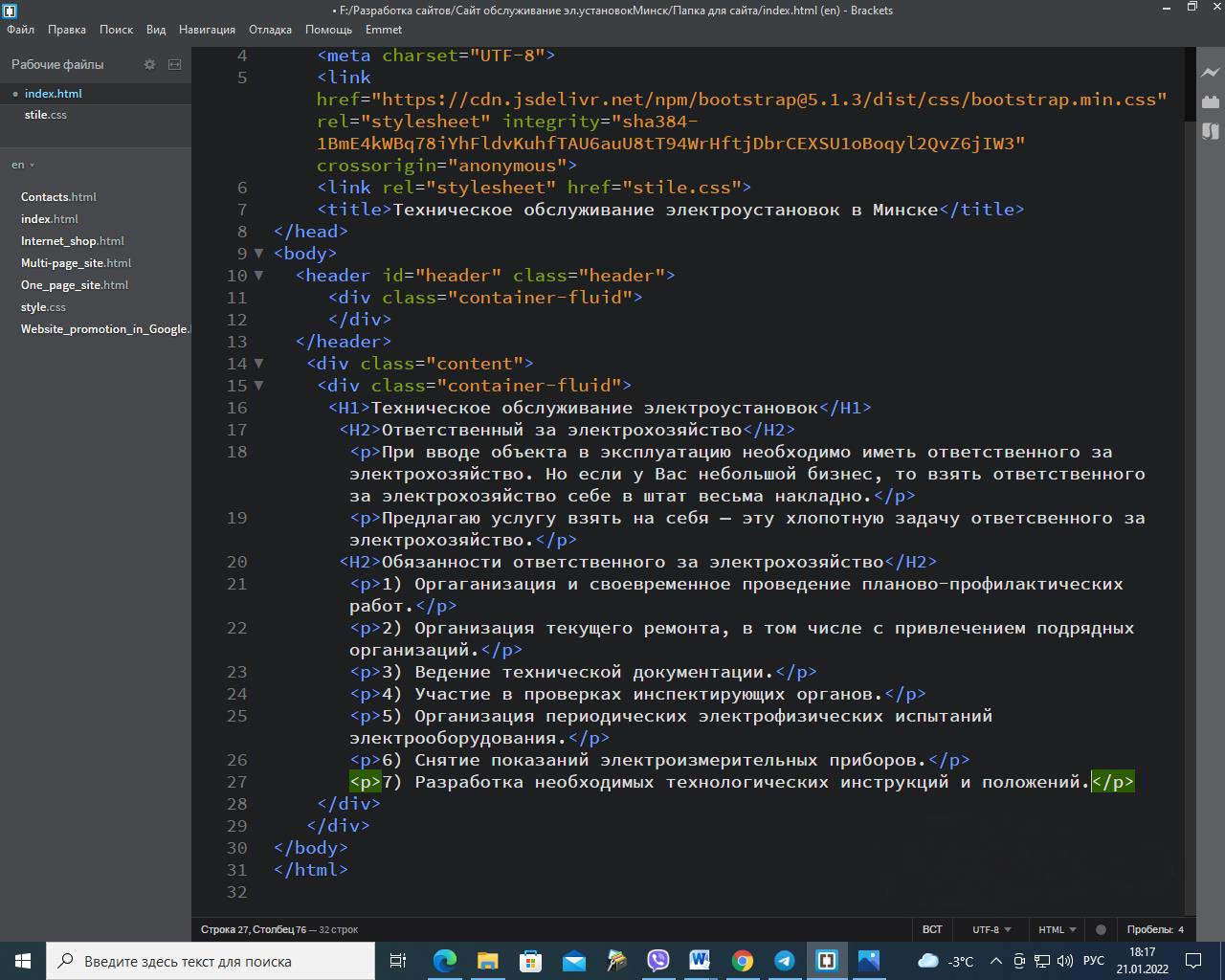
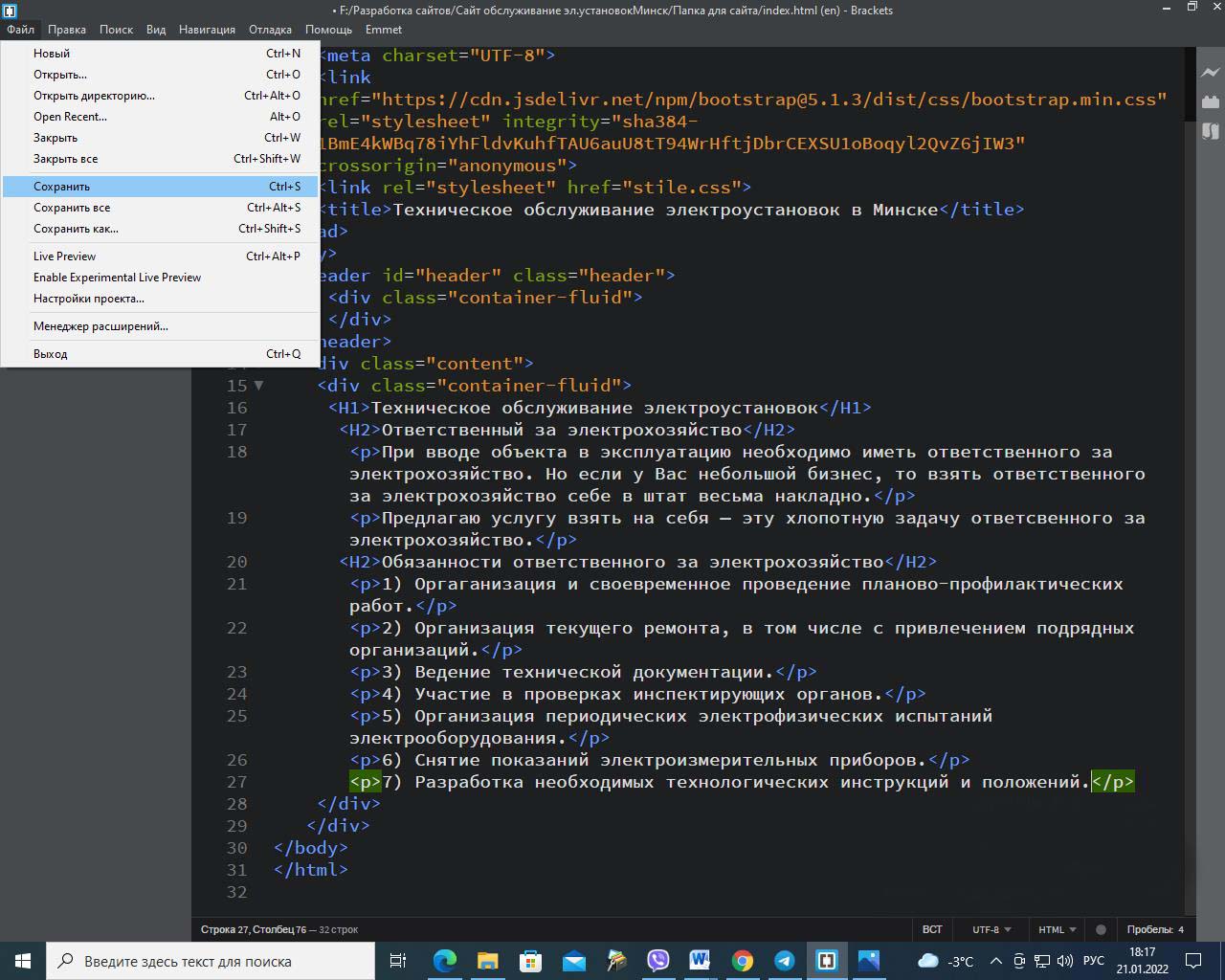
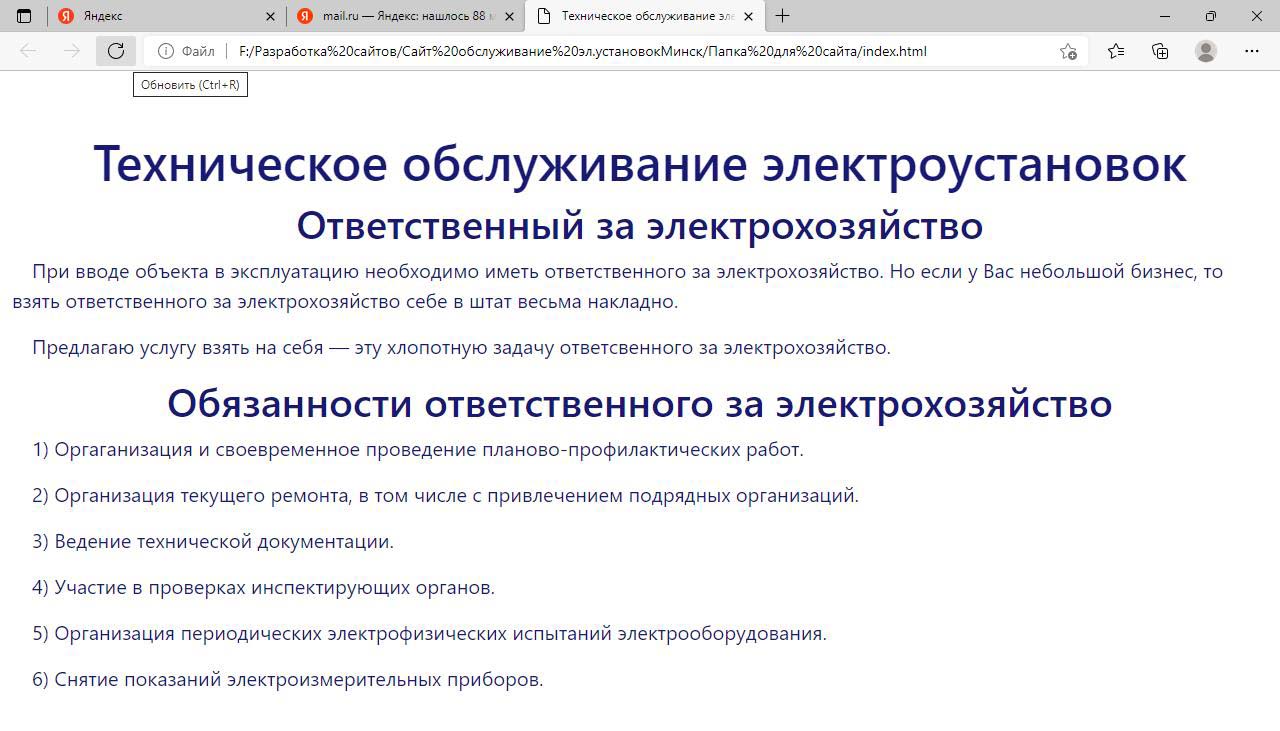
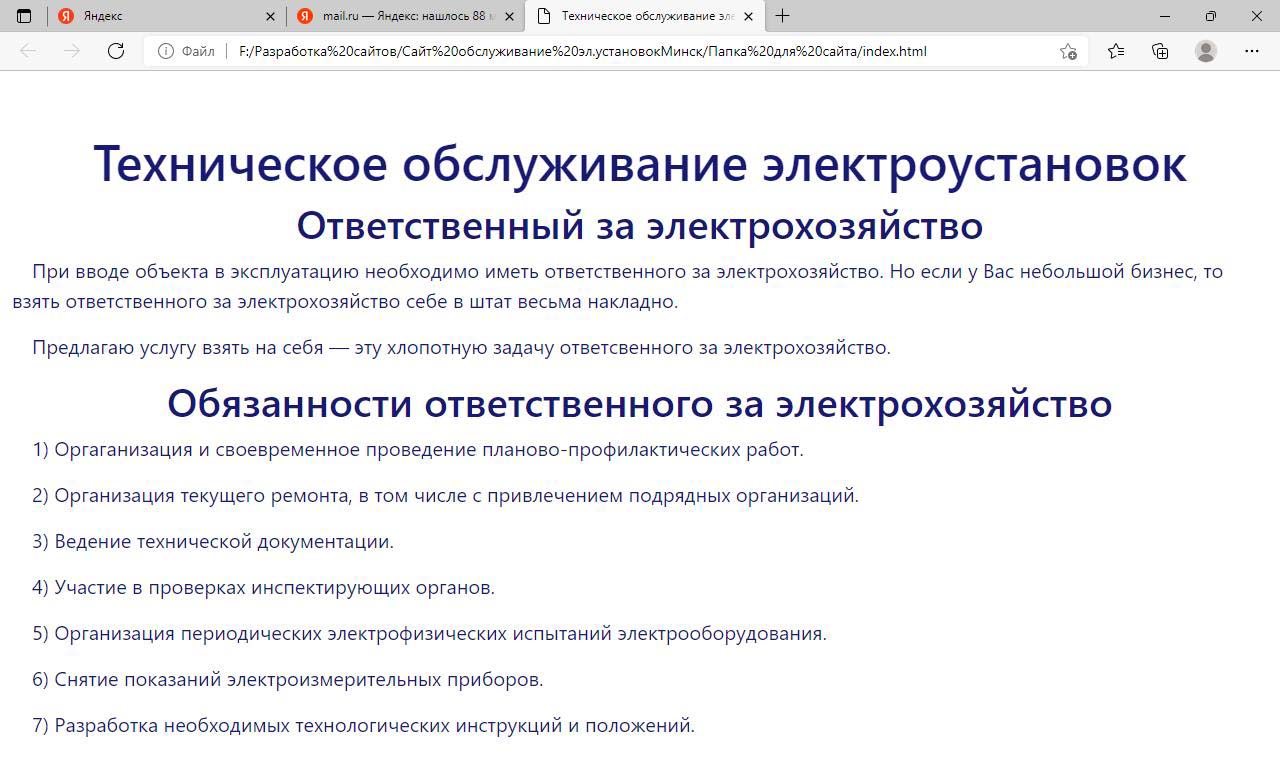
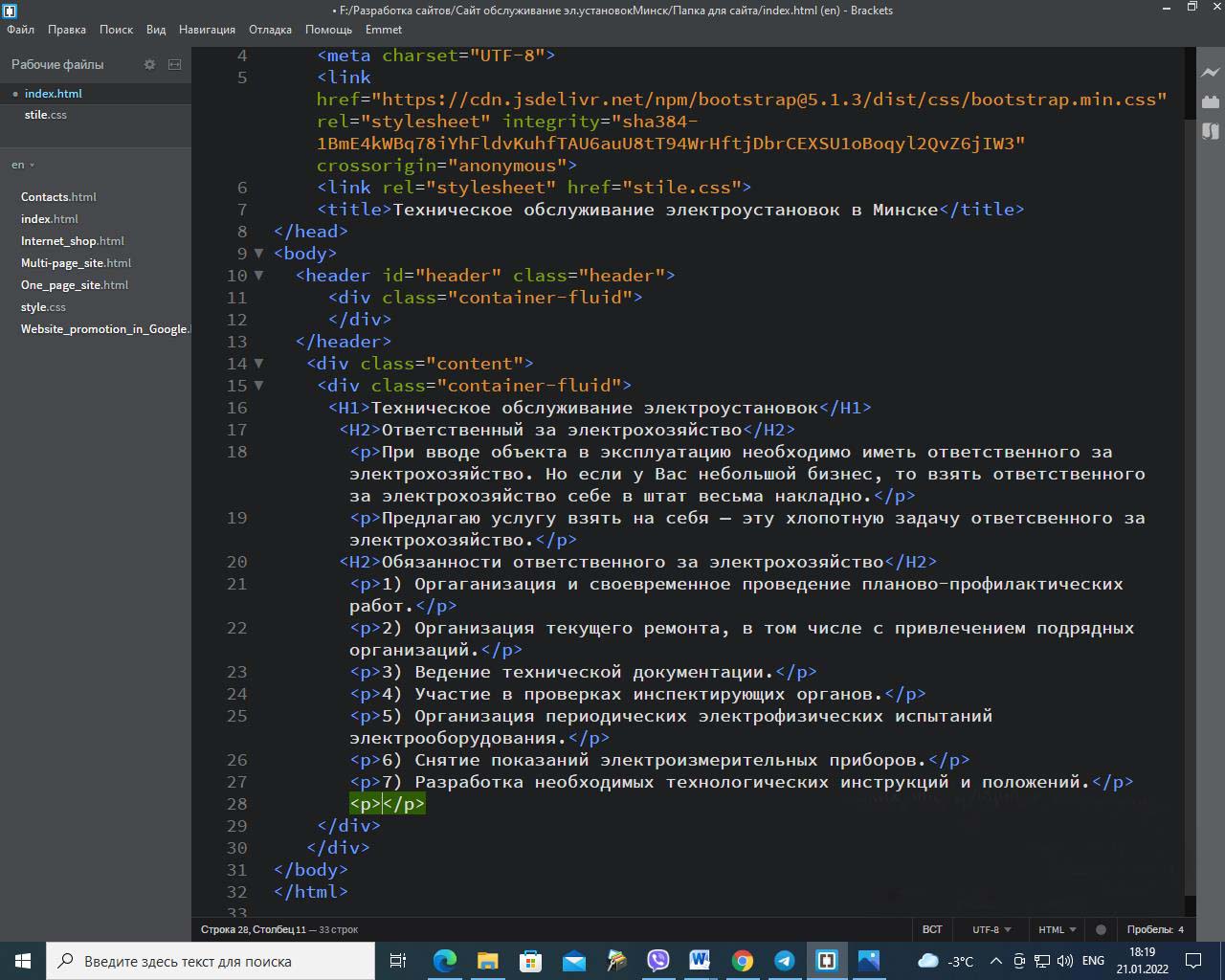
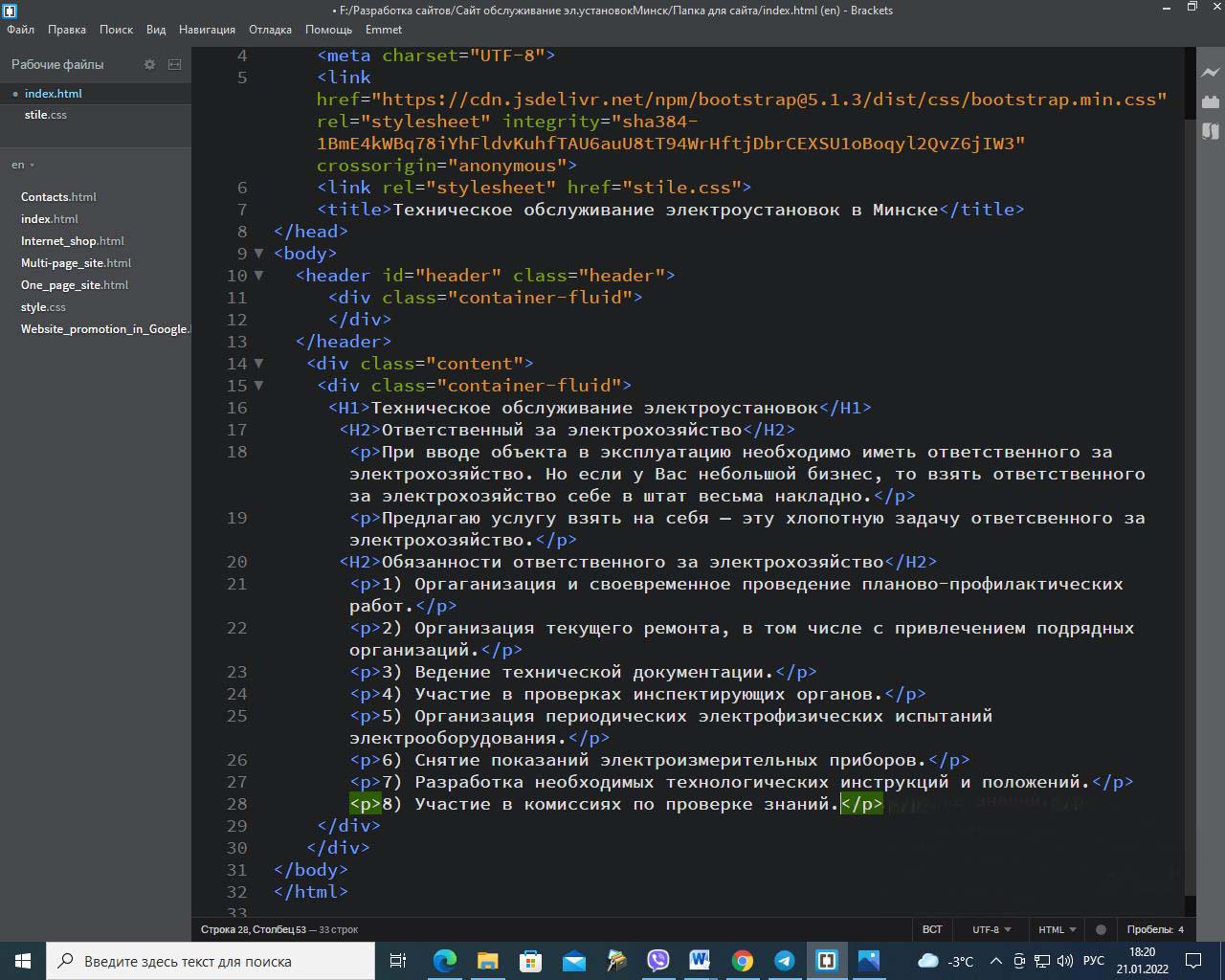
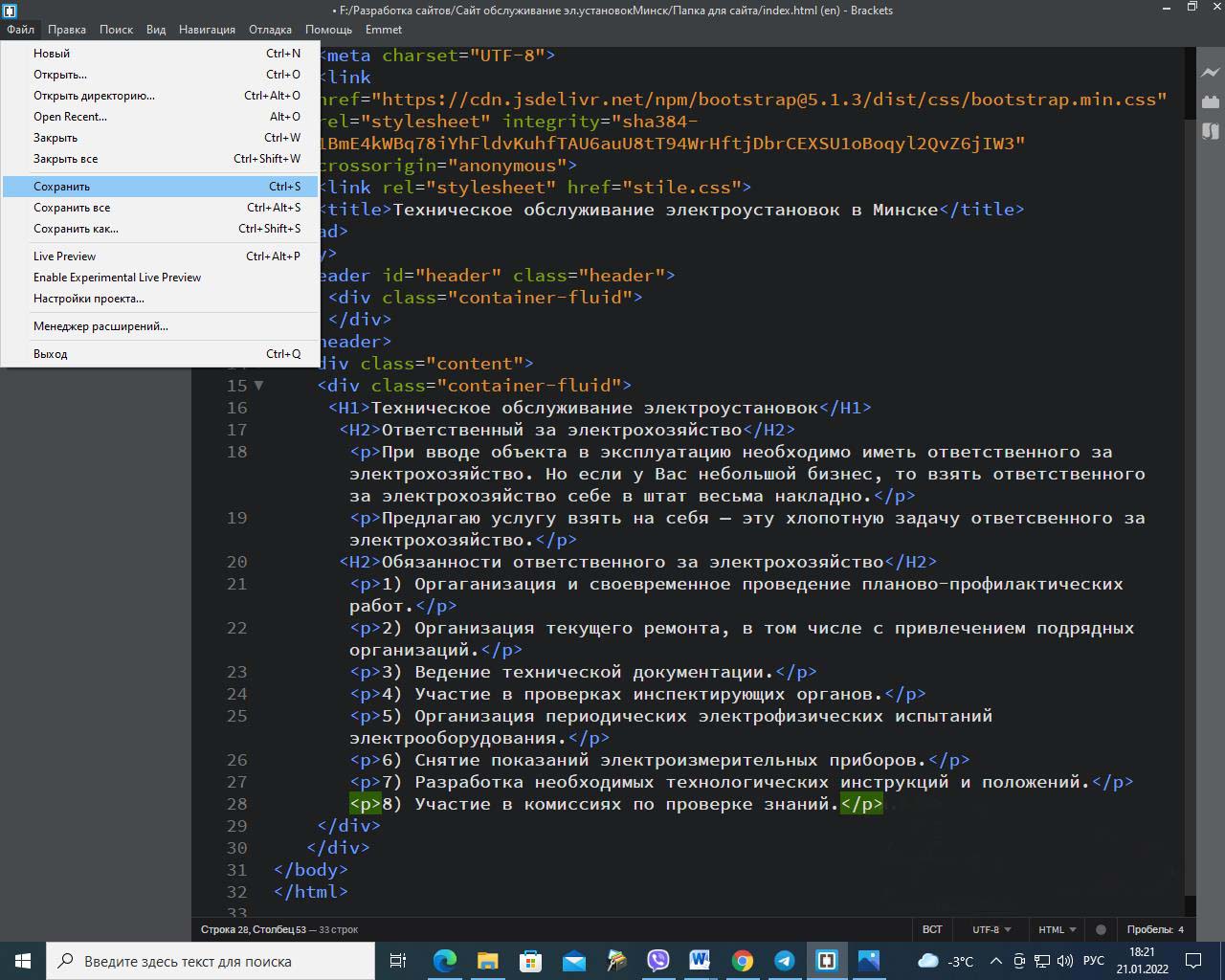
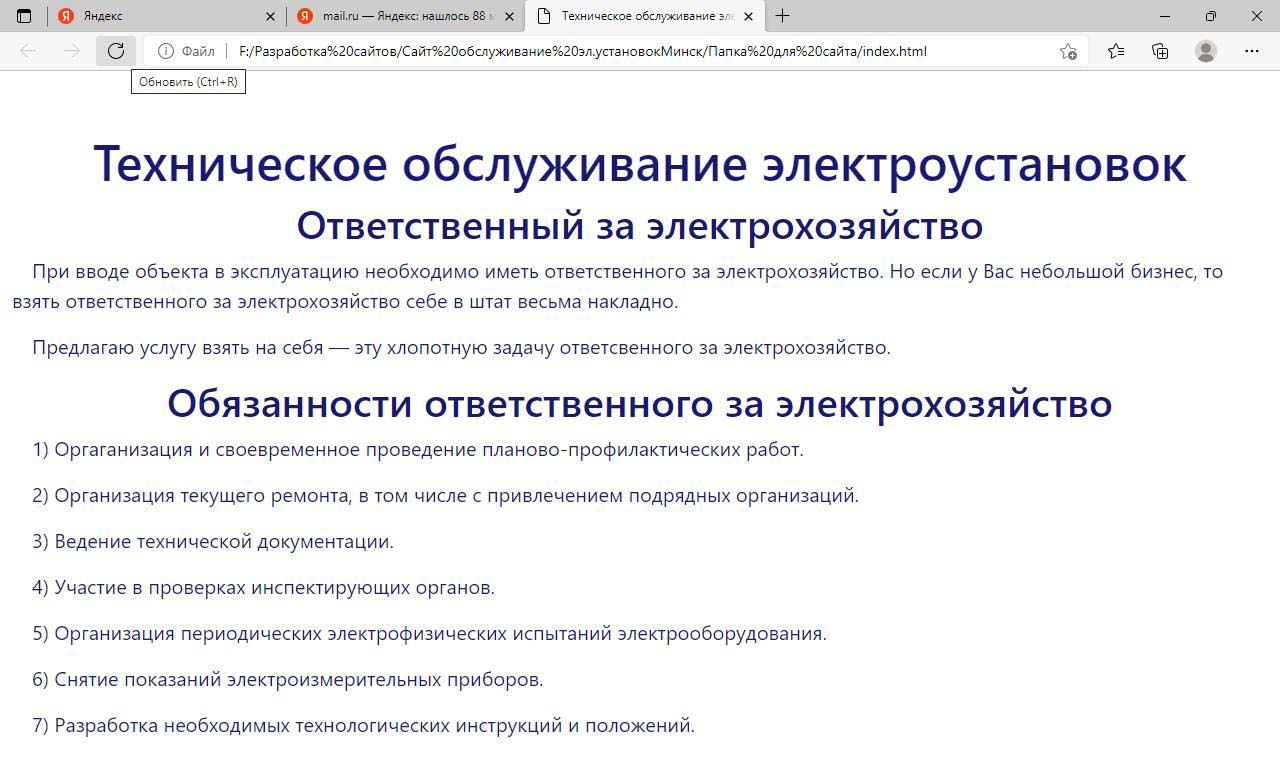
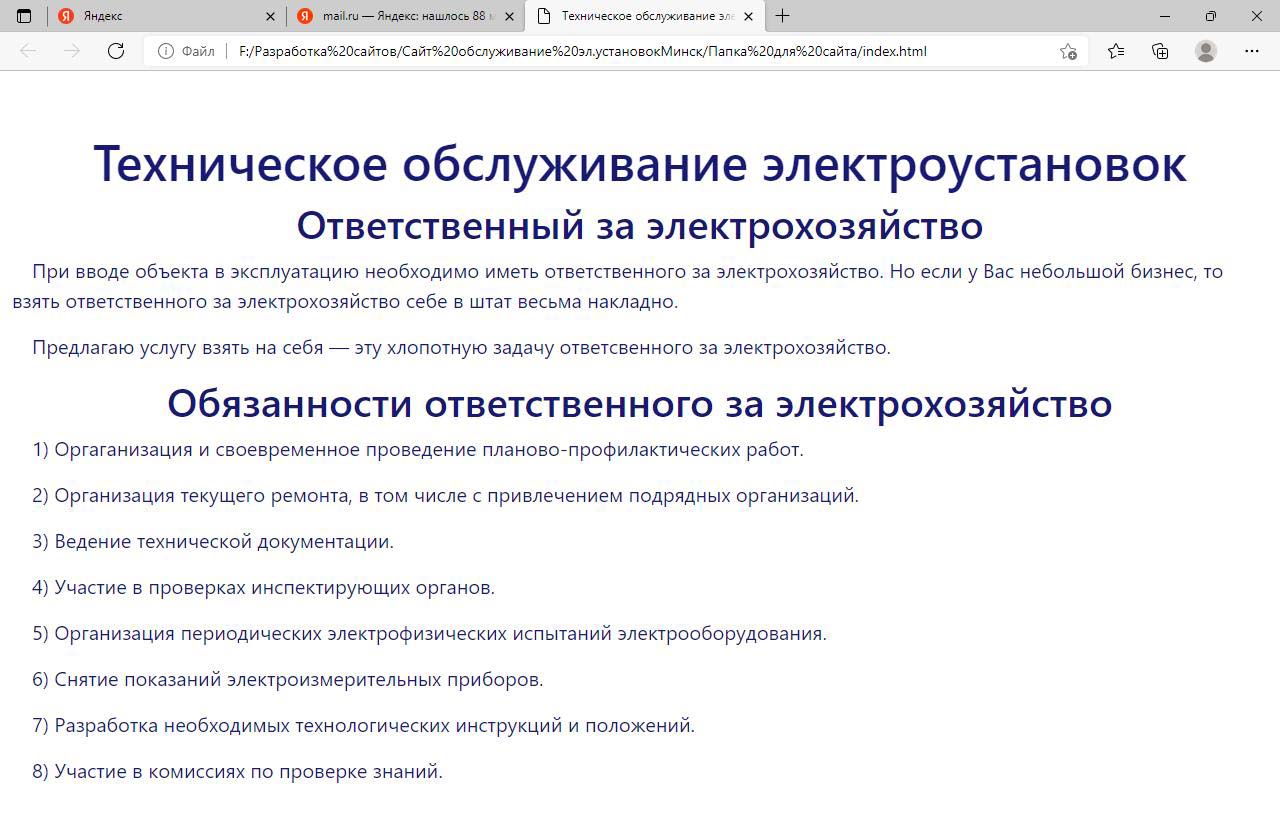
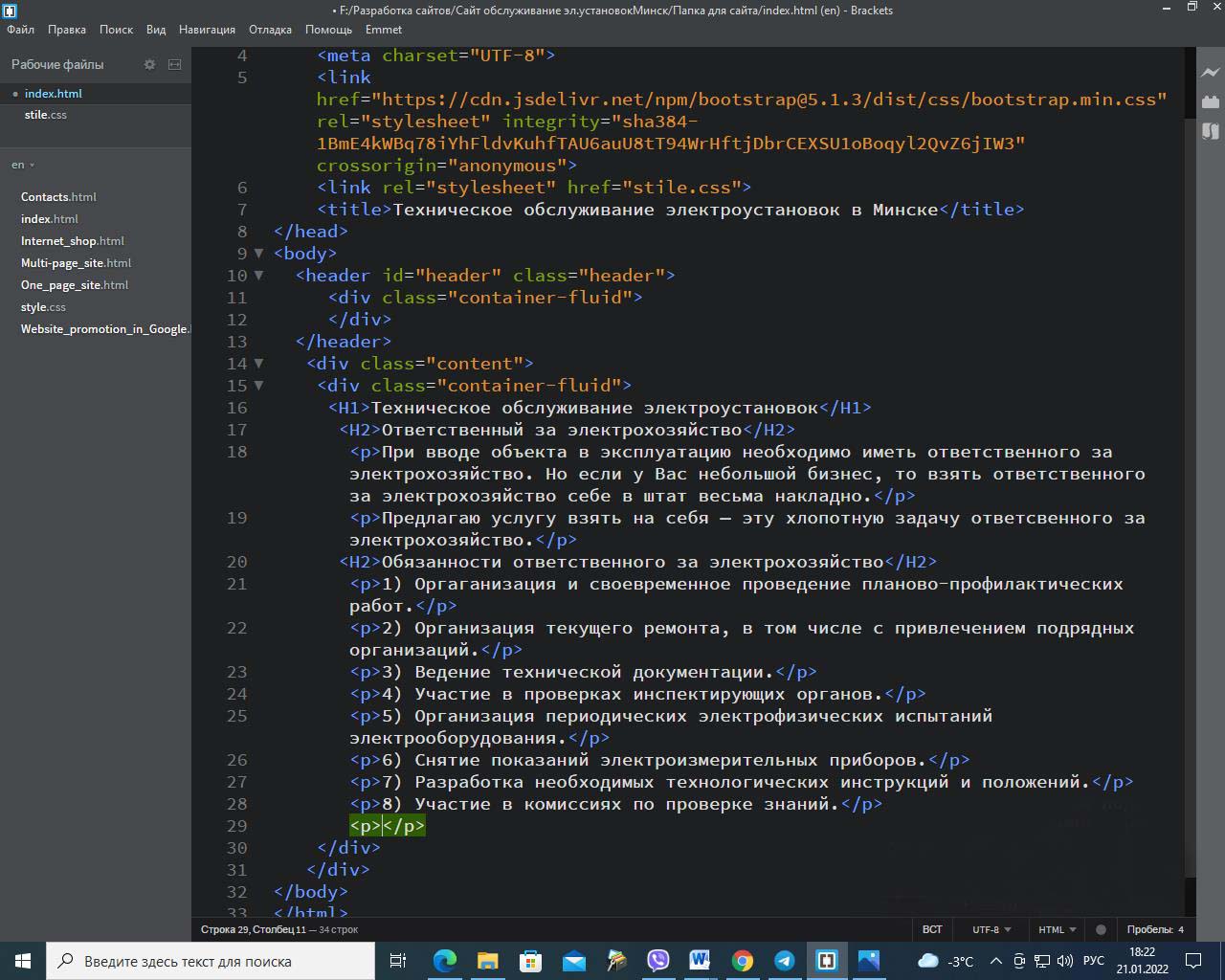
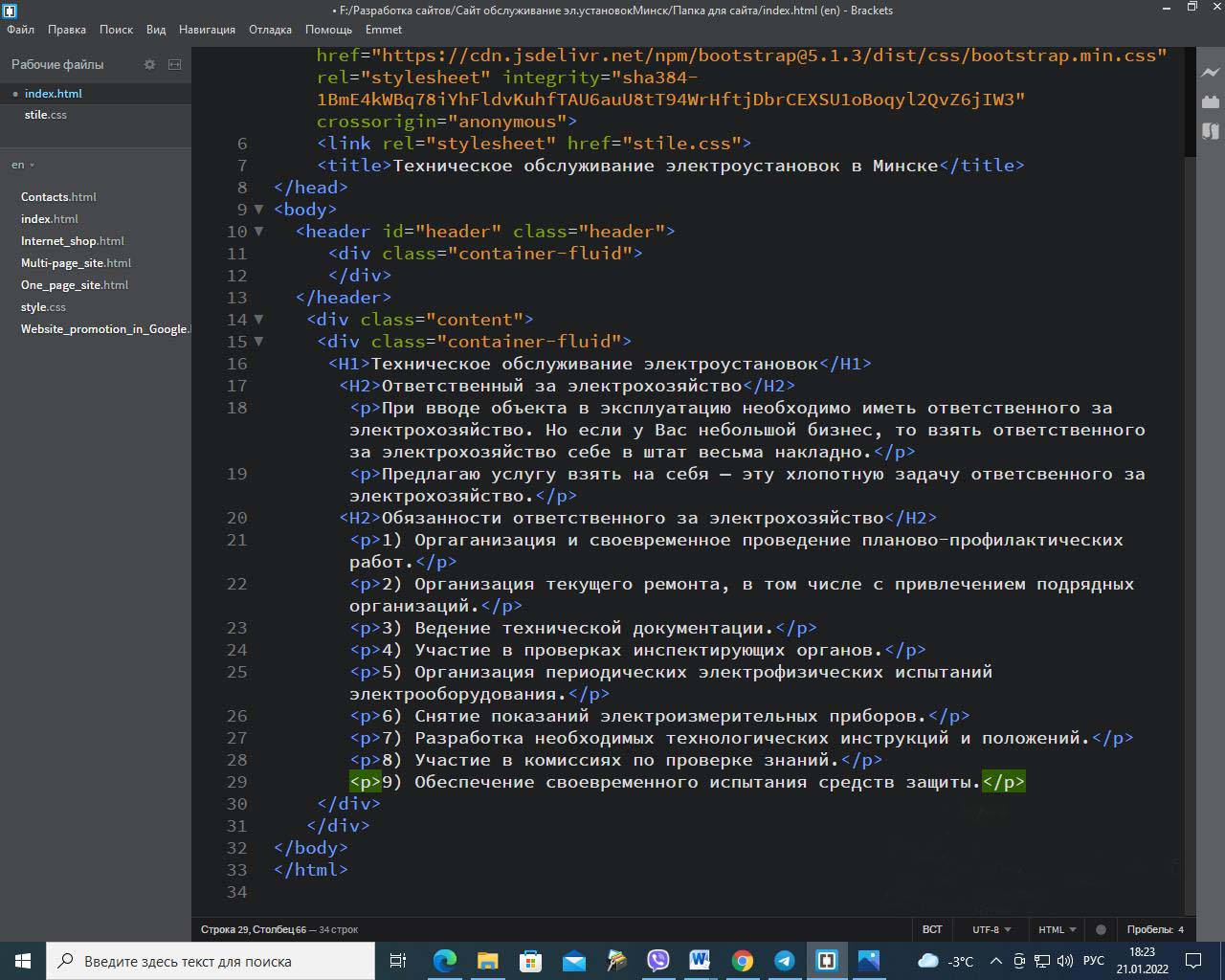
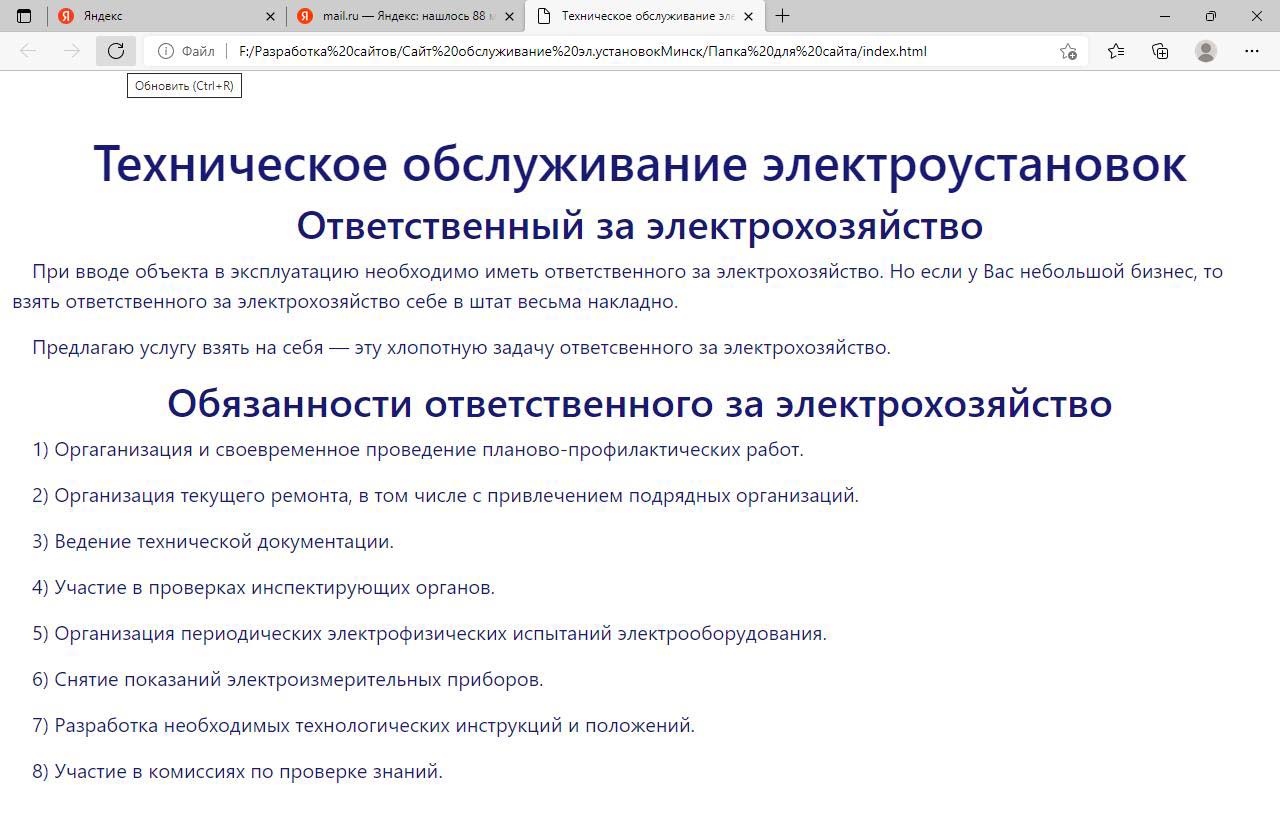
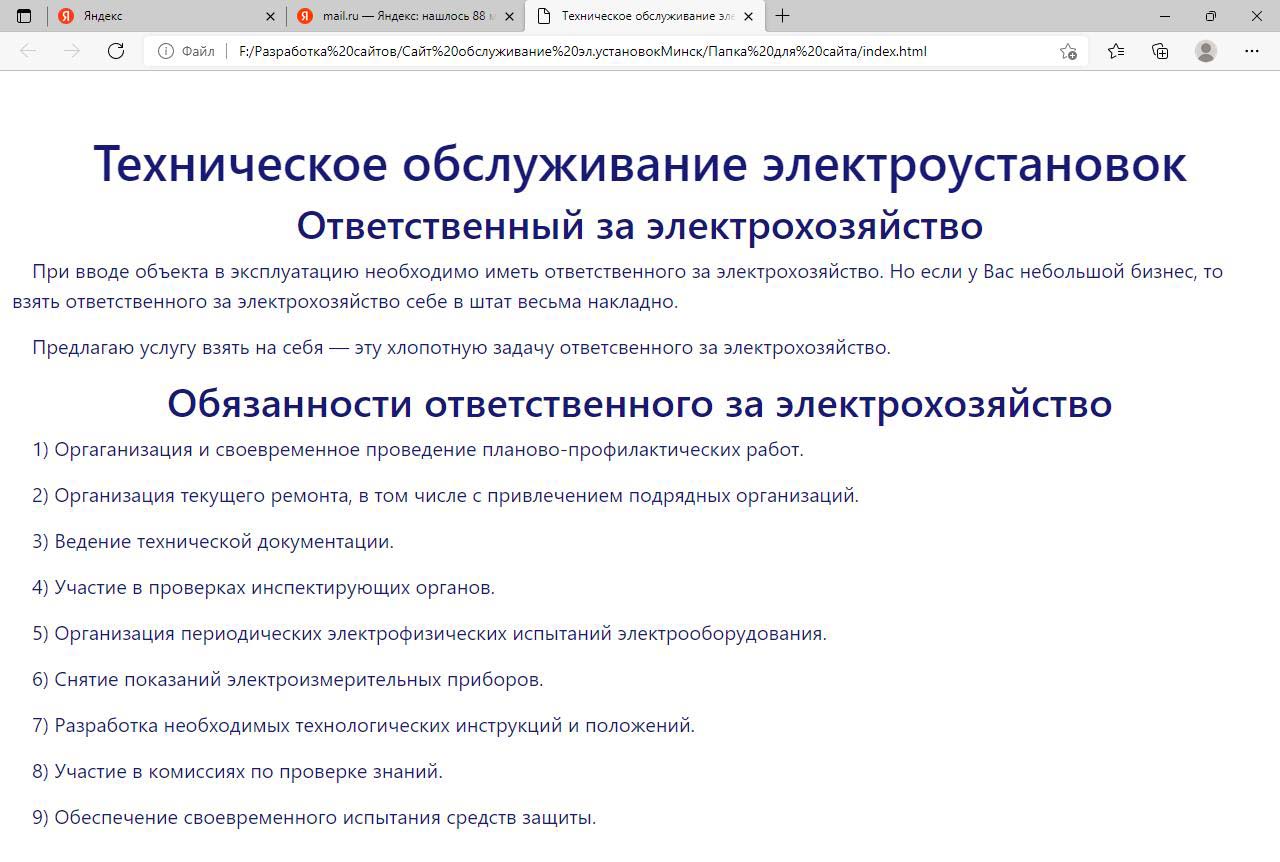
В файле index.html добавим разметку семантическими тегами html 5 footer для нижней части сайта где будут размещаться контактные данные.


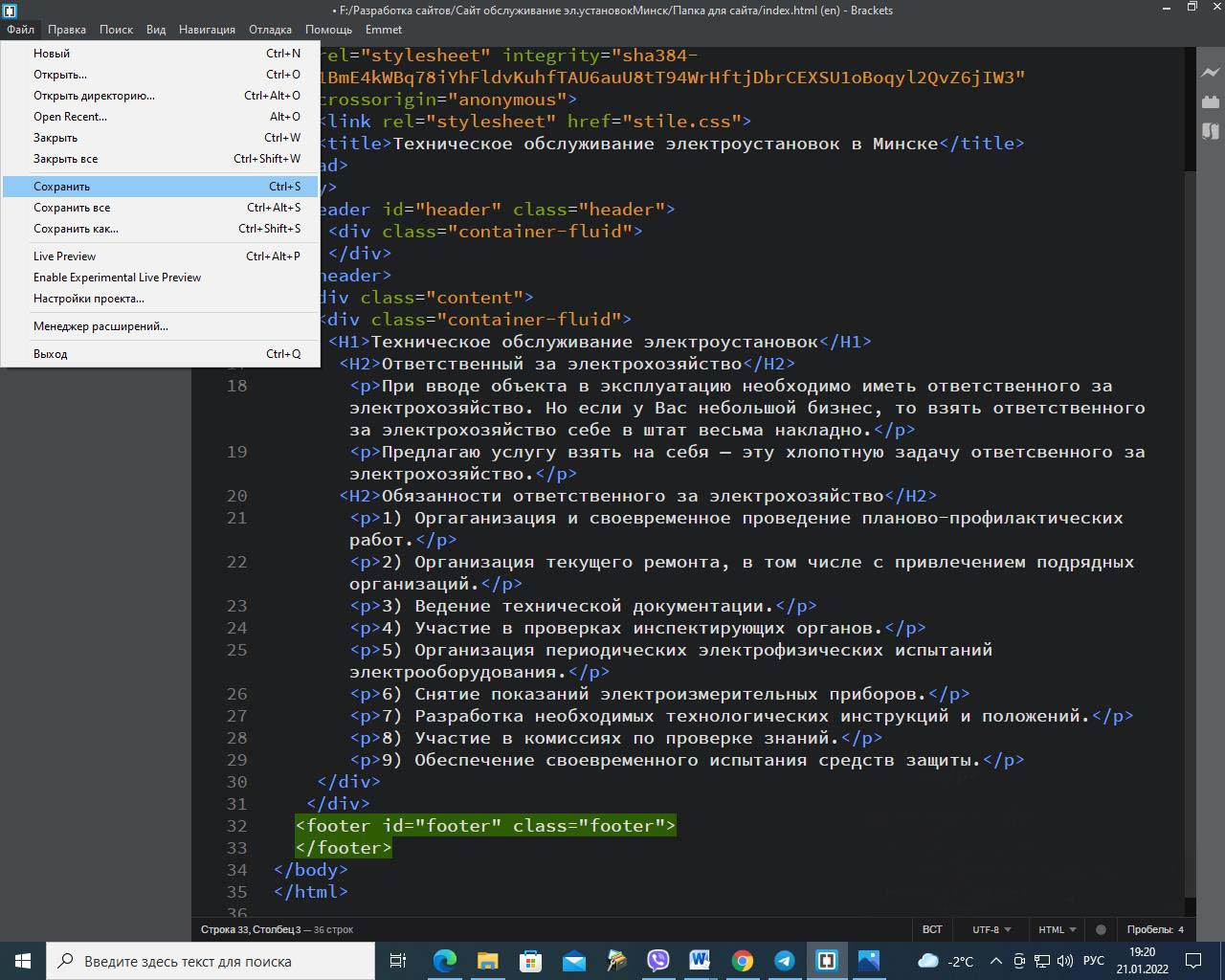
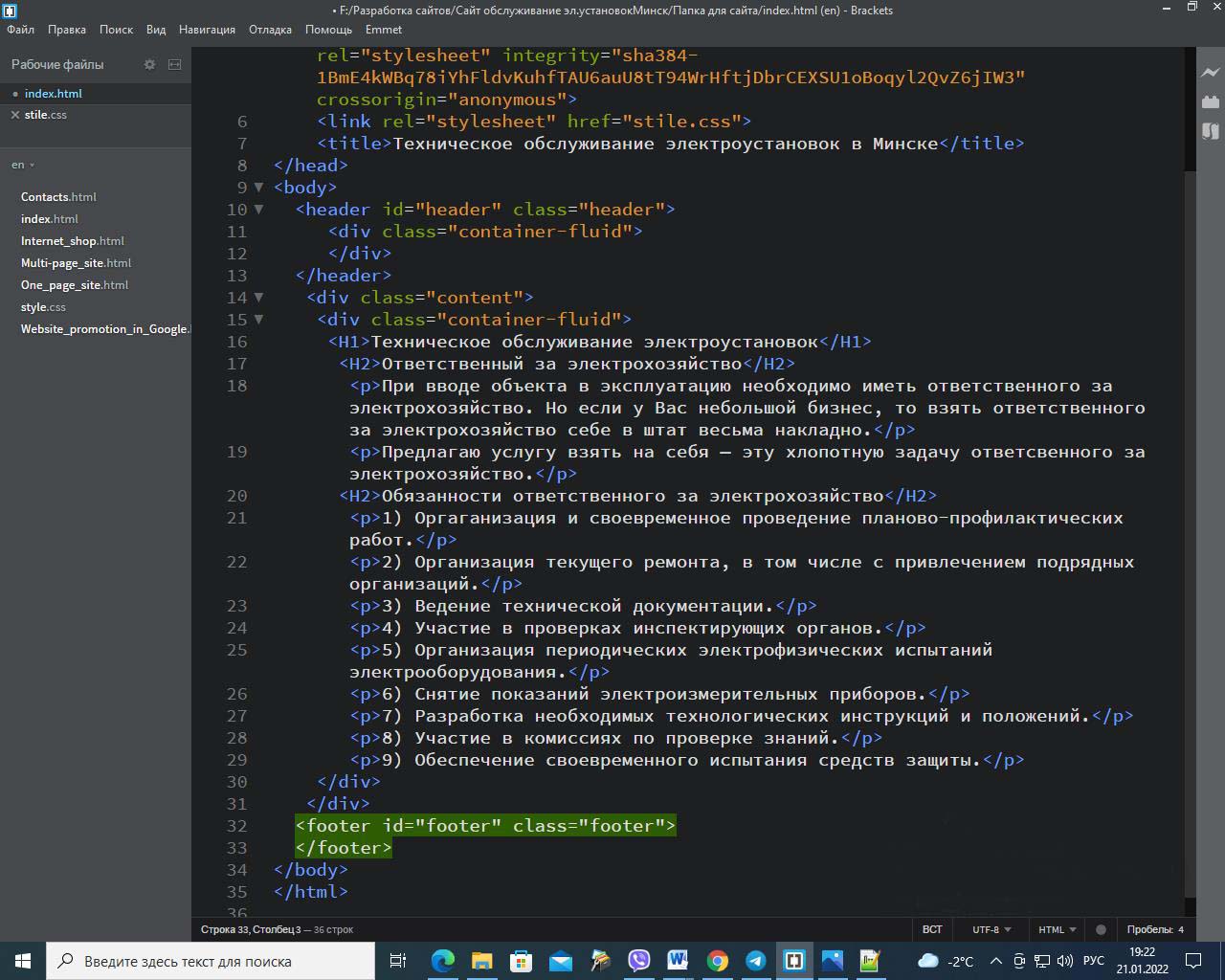
В файле css пропишем основные стили для footer.
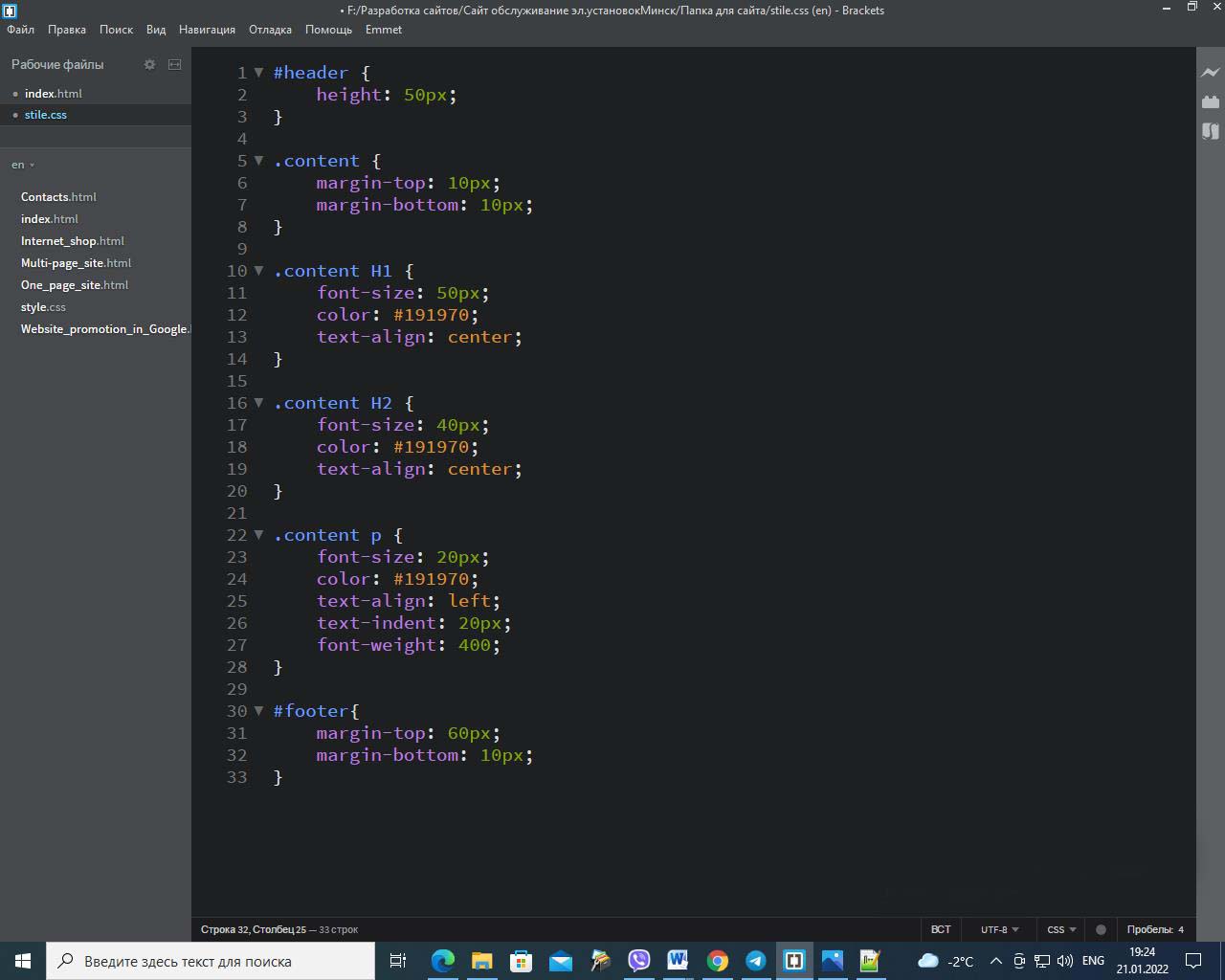 Набираем решетка footer пробел и открывающие и закрывающие фигурные скобки. Между фигурными скобками пропишем отступ сверху 60 пикселей, отступ снизу 10 пикселей. Сохраняем изменения.
Набираем решетка footer пробел и открывающие и закрывающие фигурные скобки. Между фигурными скобками пропишем отступ сверху 60 пикселей, отступ снизу 10 пикселей. Сохраняем изменения.
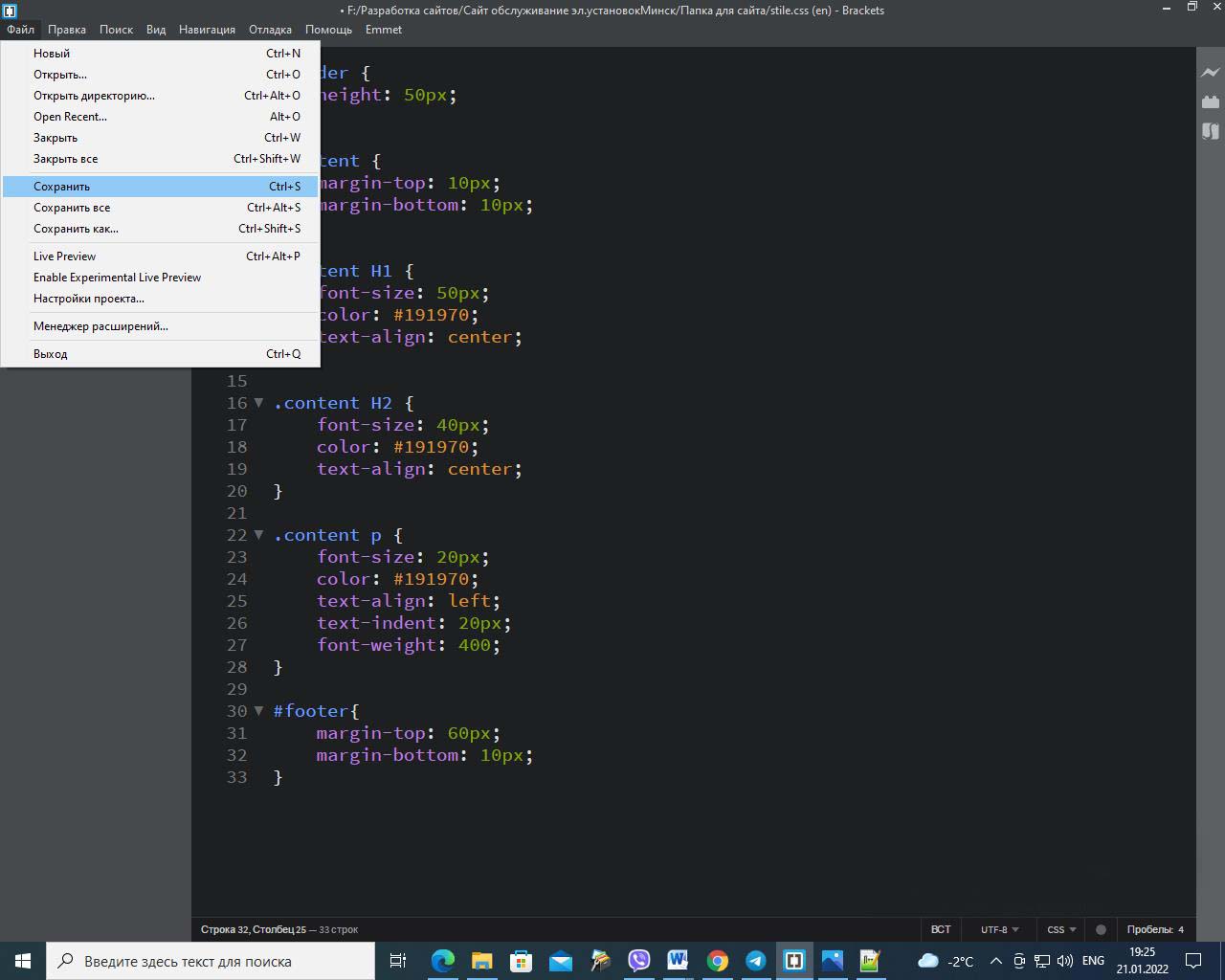
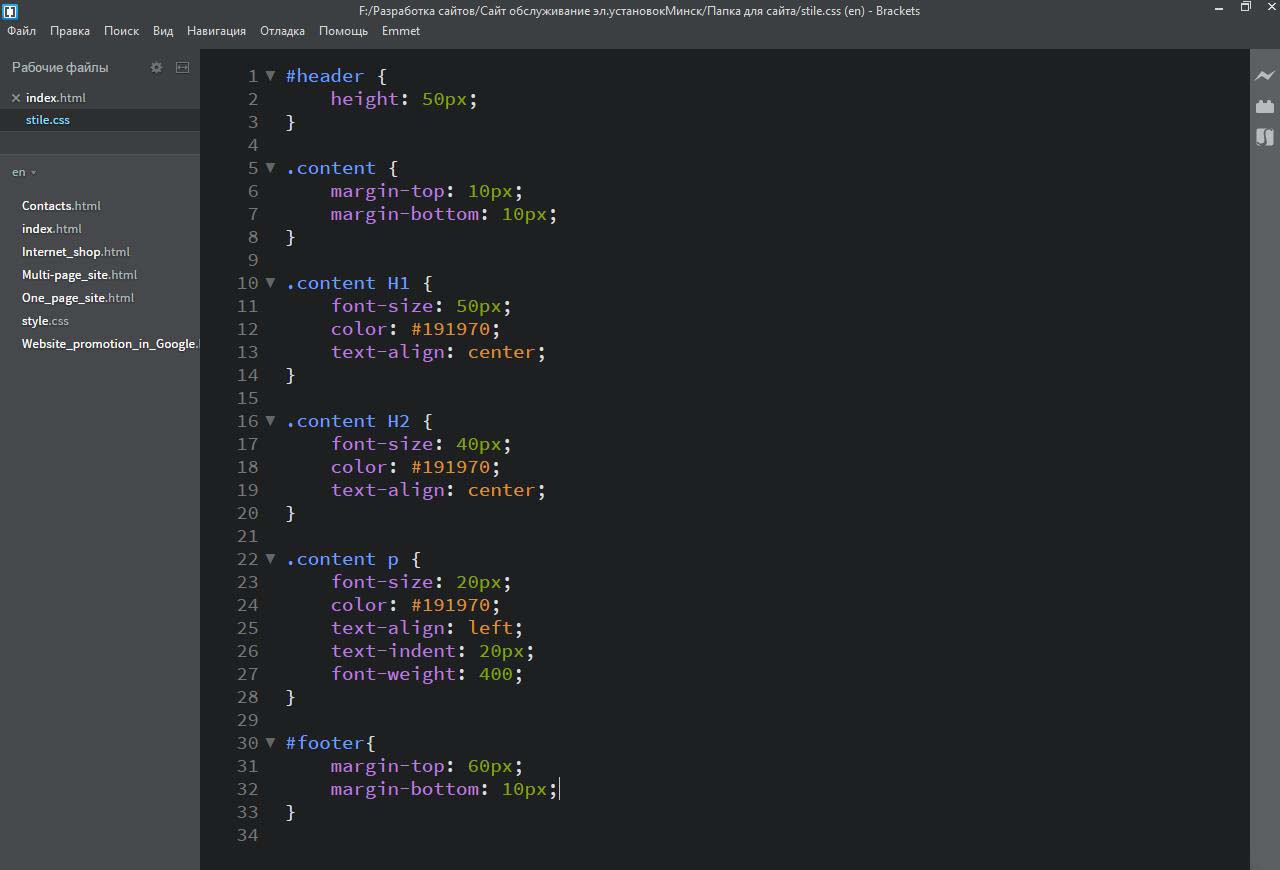
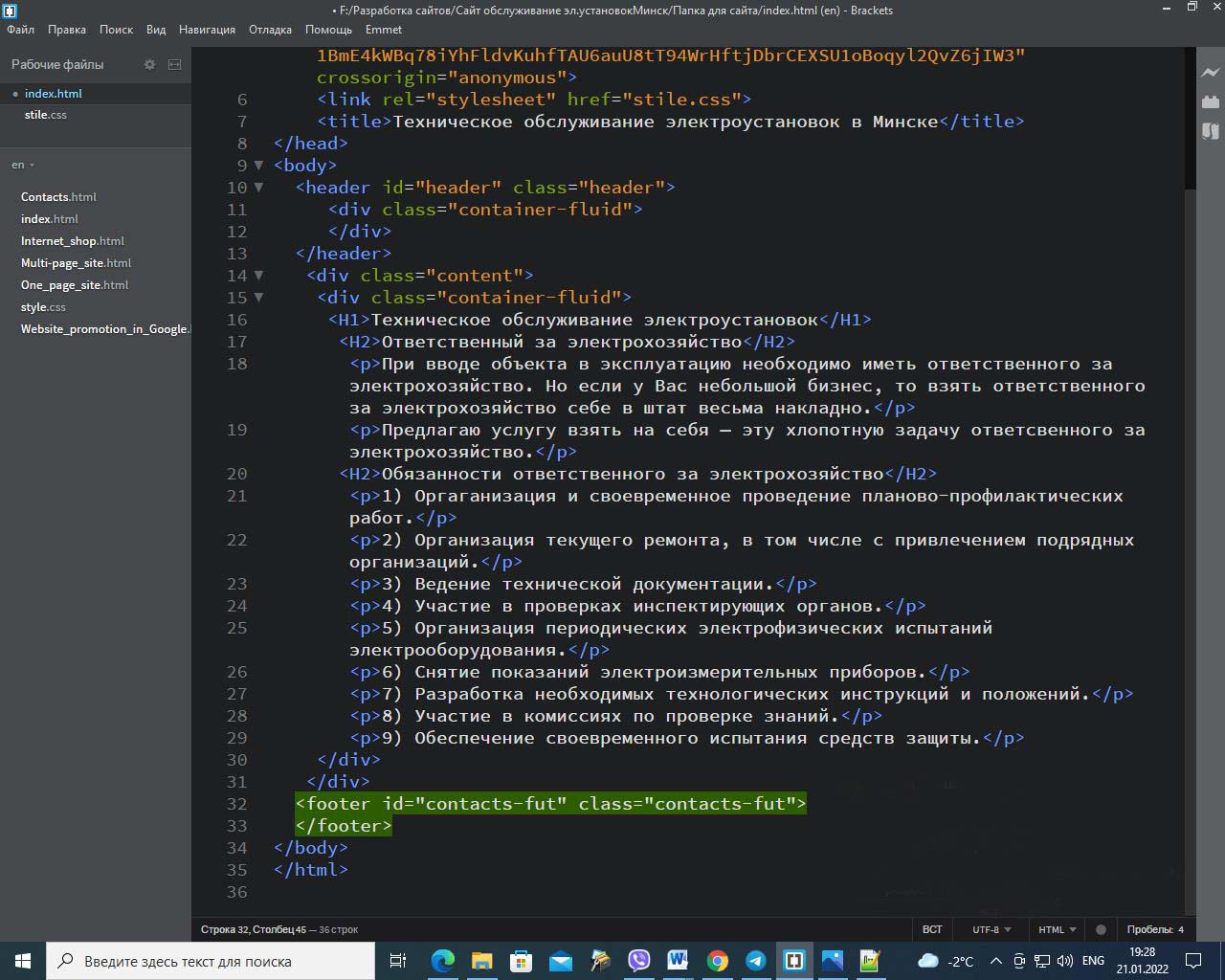
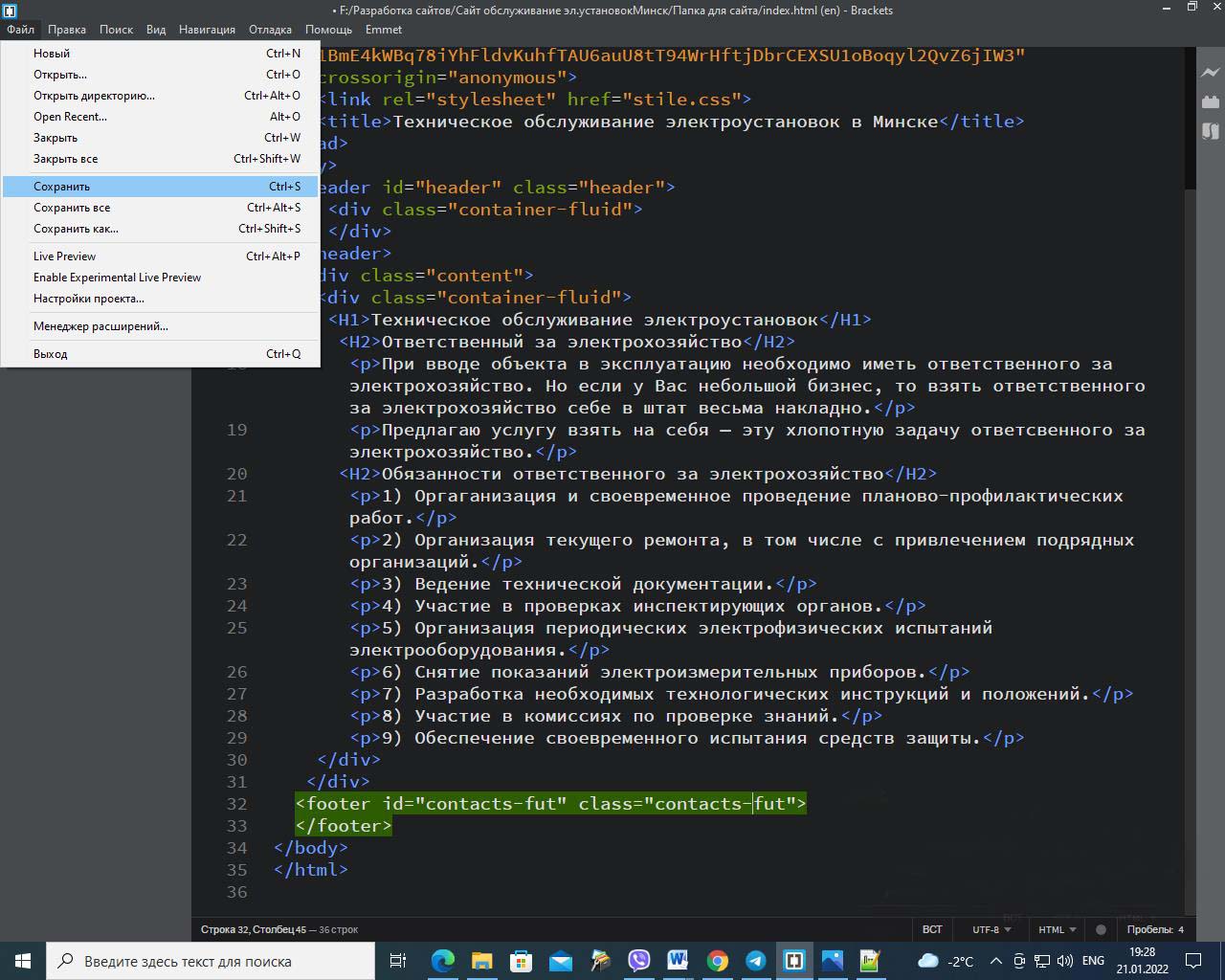
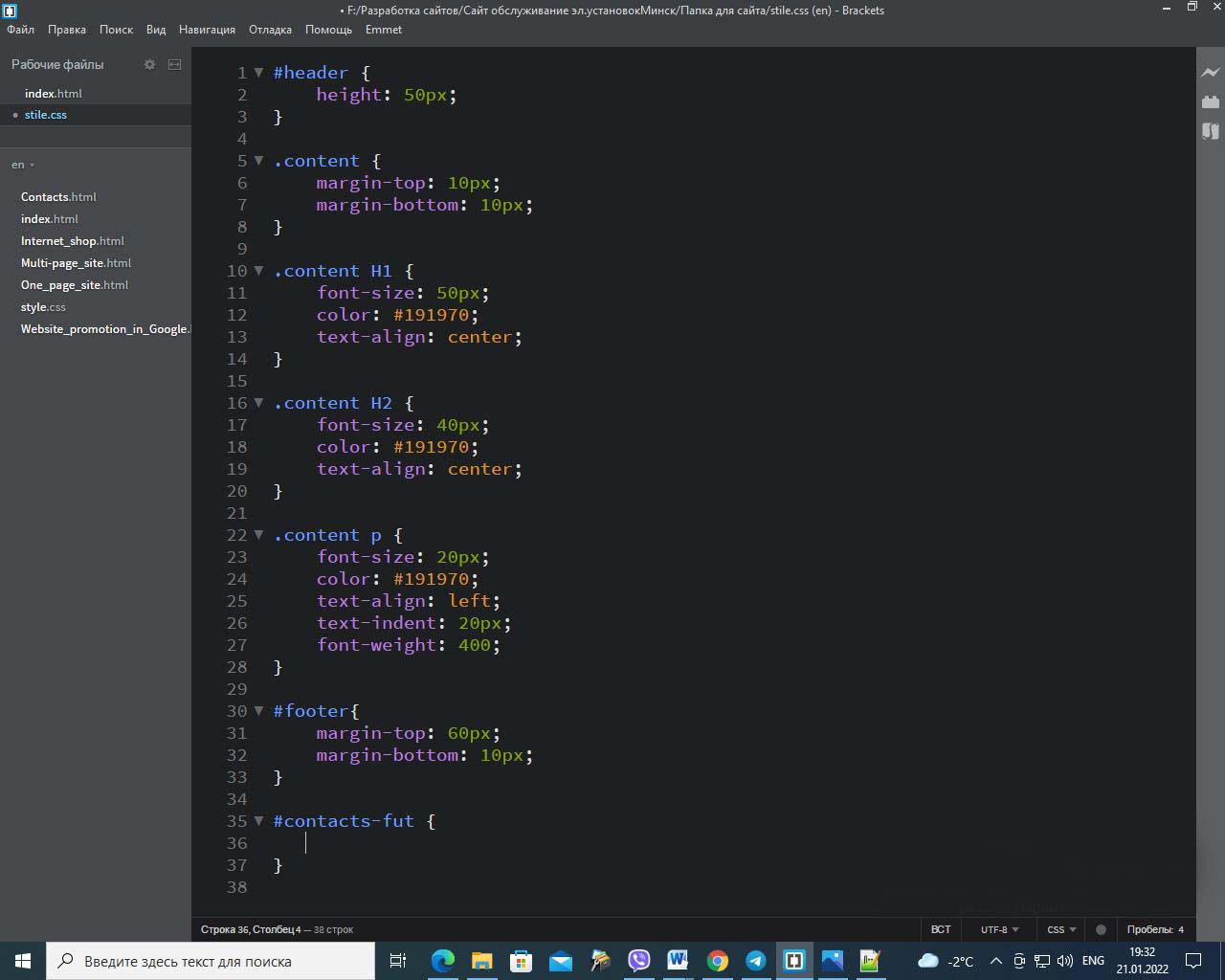
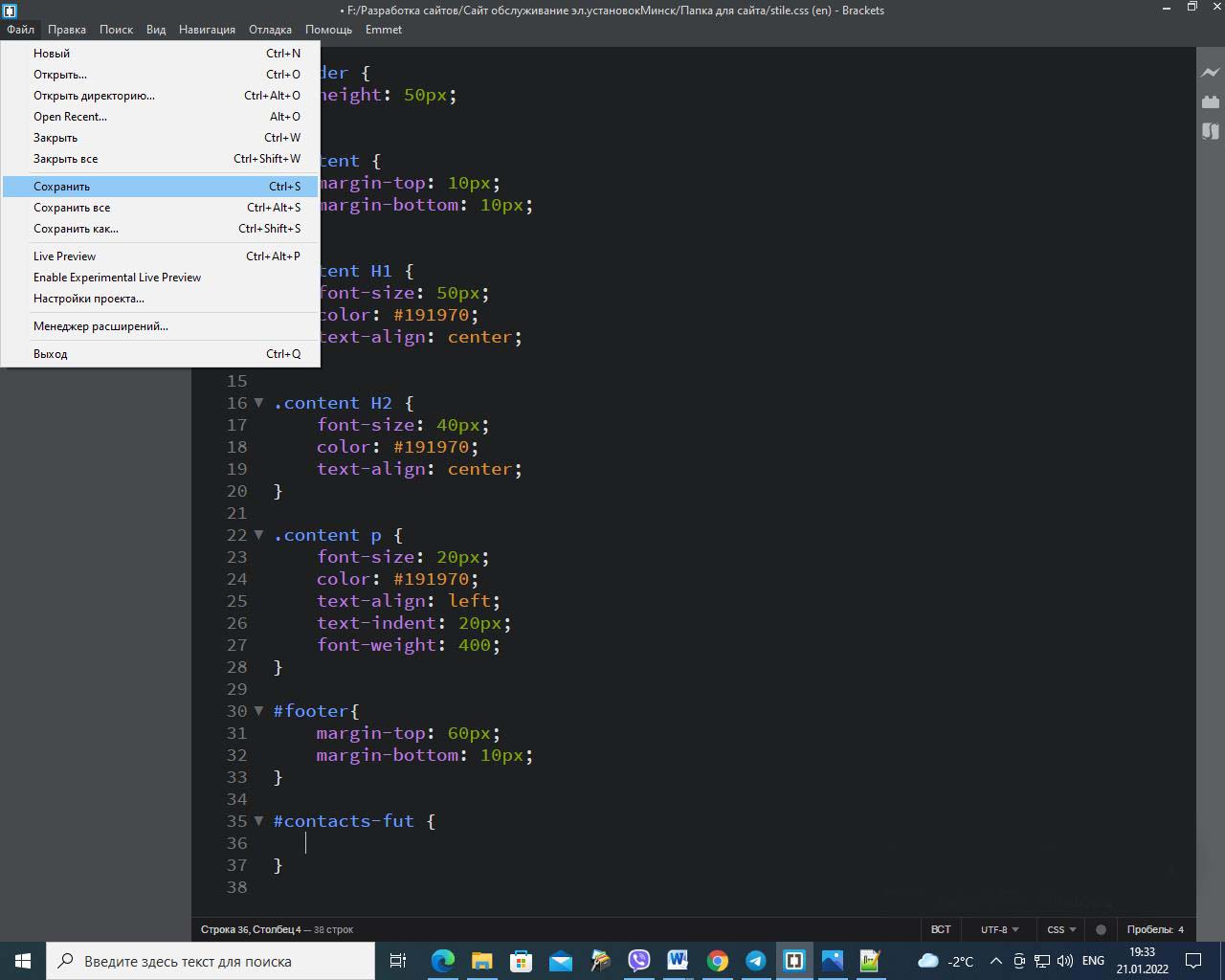
В файле index.html между тегами футера вставим контейнер с бутстрап.
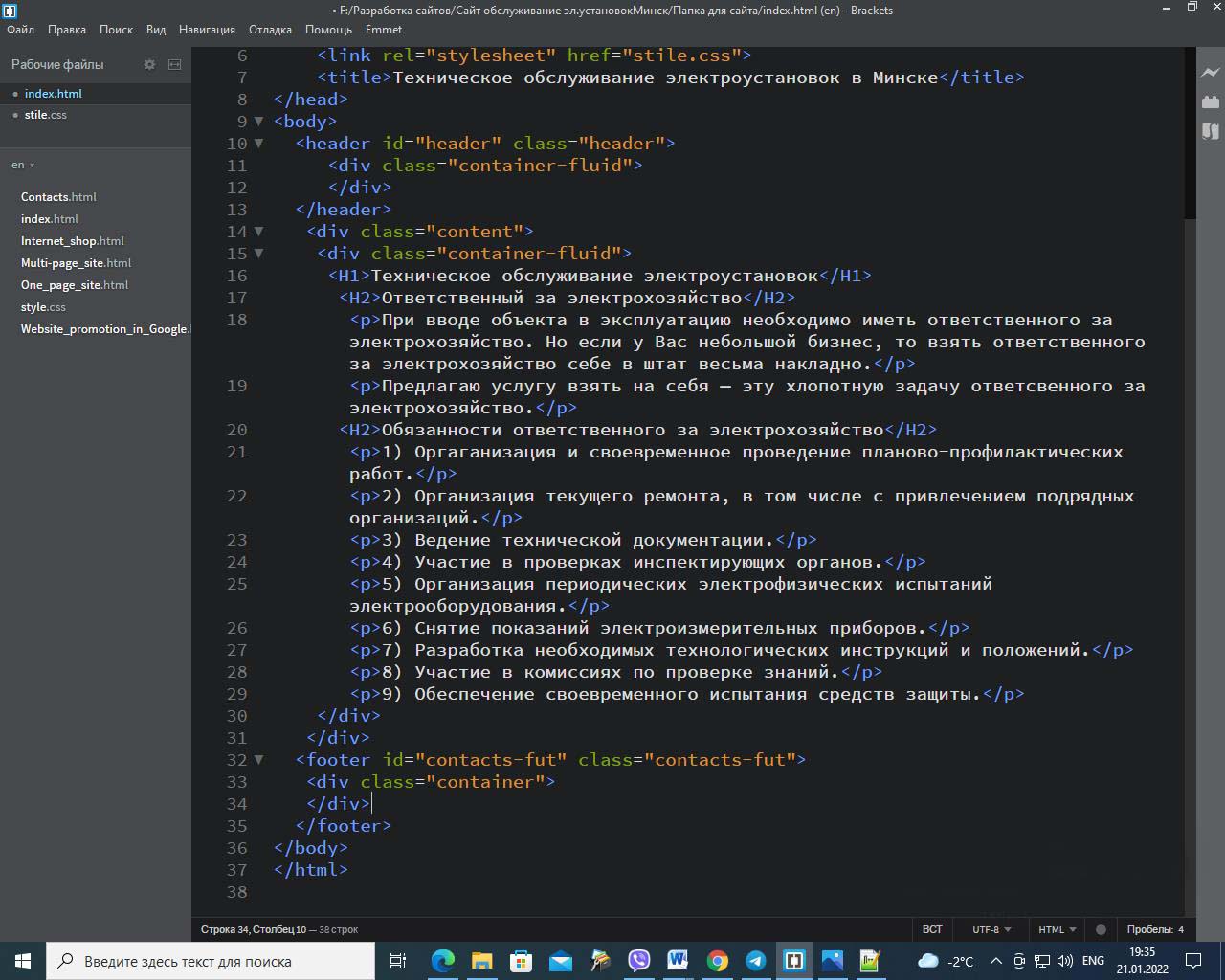 Он будет ограничивать ширину содержимого слева и справа. Без него текст будет выезжать за экран и появится горизонтальная полоса прокрутки. Что неправильно из соображенеий правильности кода и верстки.
Он будет ограничивать ширину содержимого слева и справа. Без него текст будет выезжать за экран и появится горизонтальная полоса прокрутки. Что неправильно из соображенеий правильности кода и верстки.
В нижней части сайта добавим подзаголовок H4 и в нем напишем контакты.
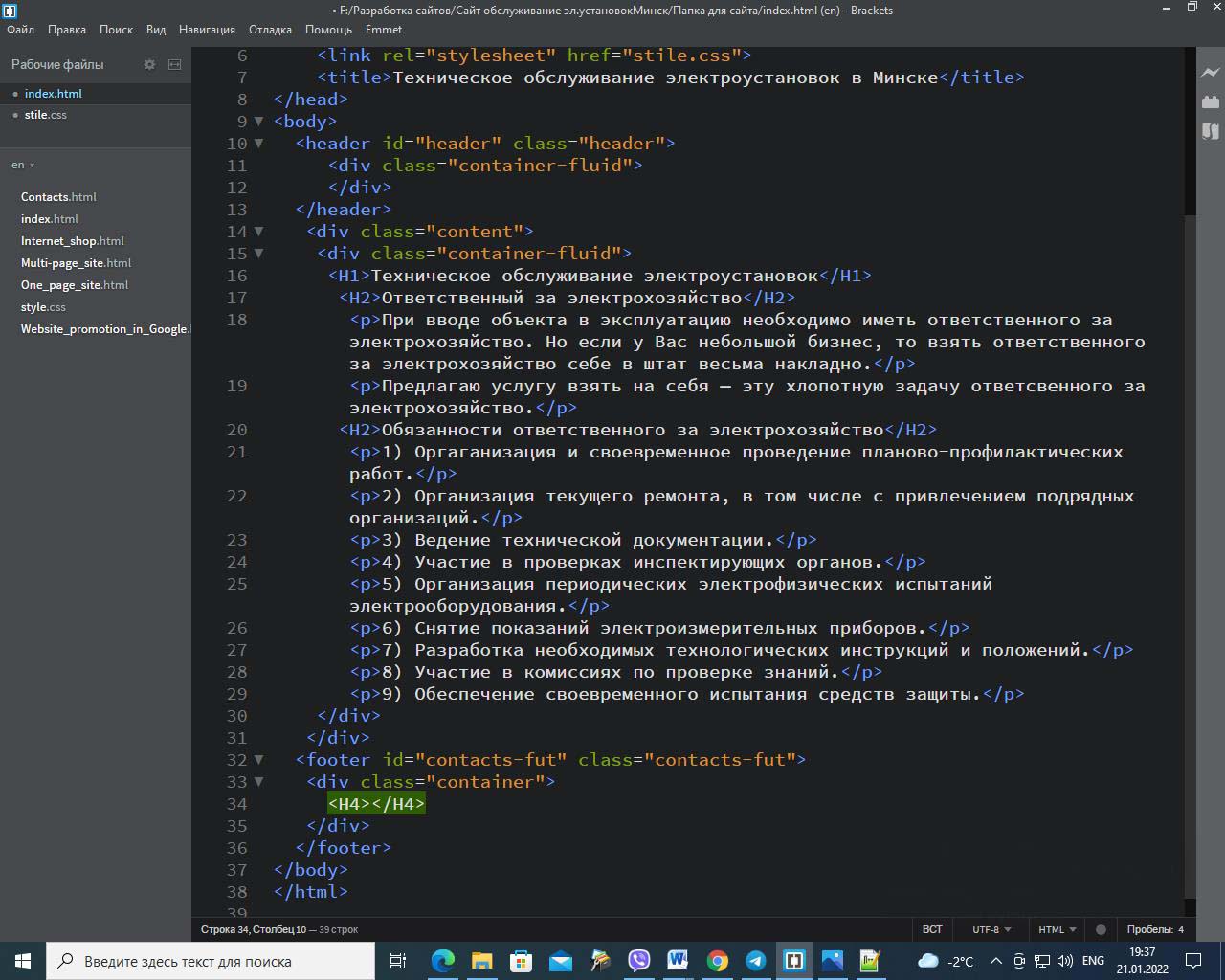
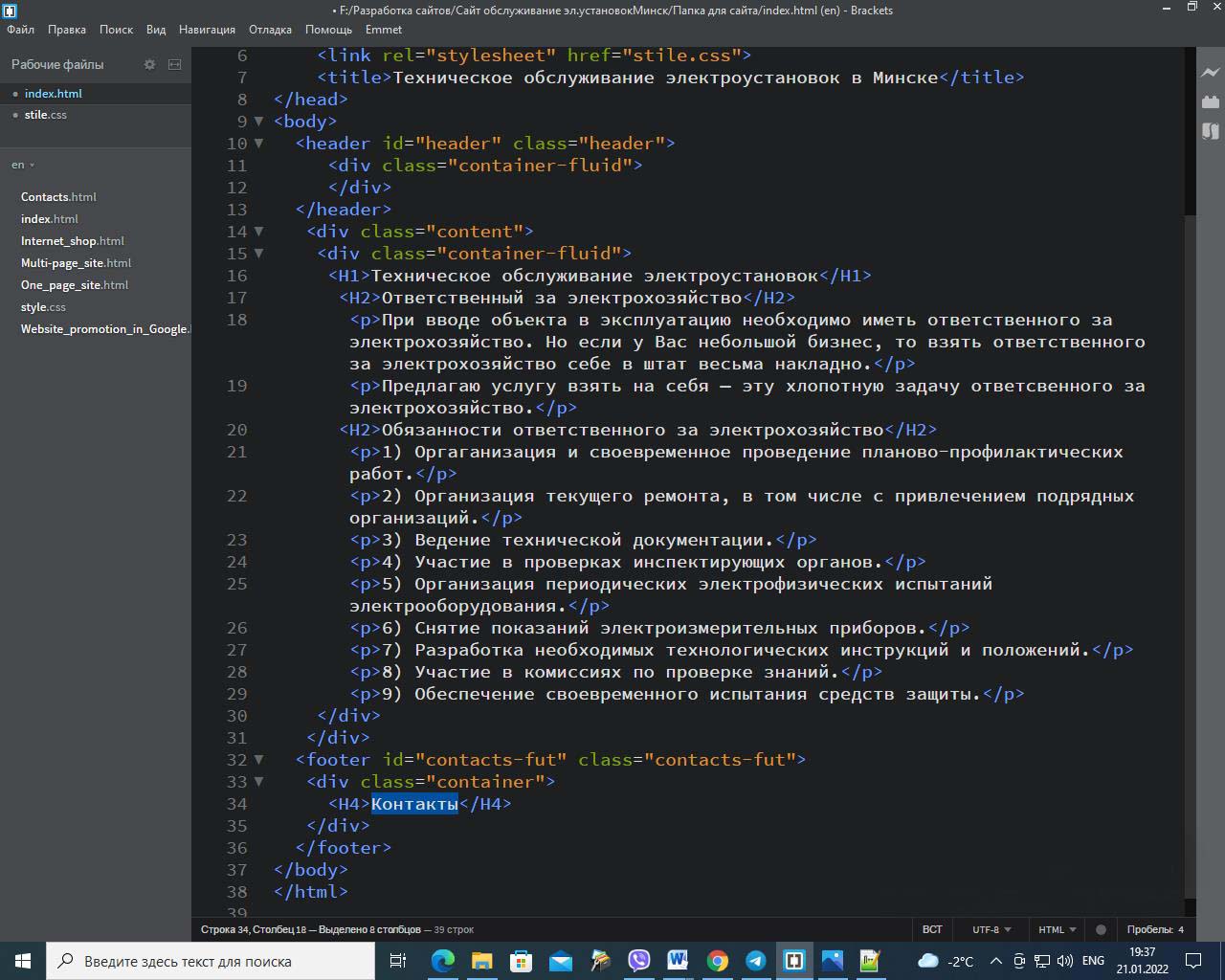
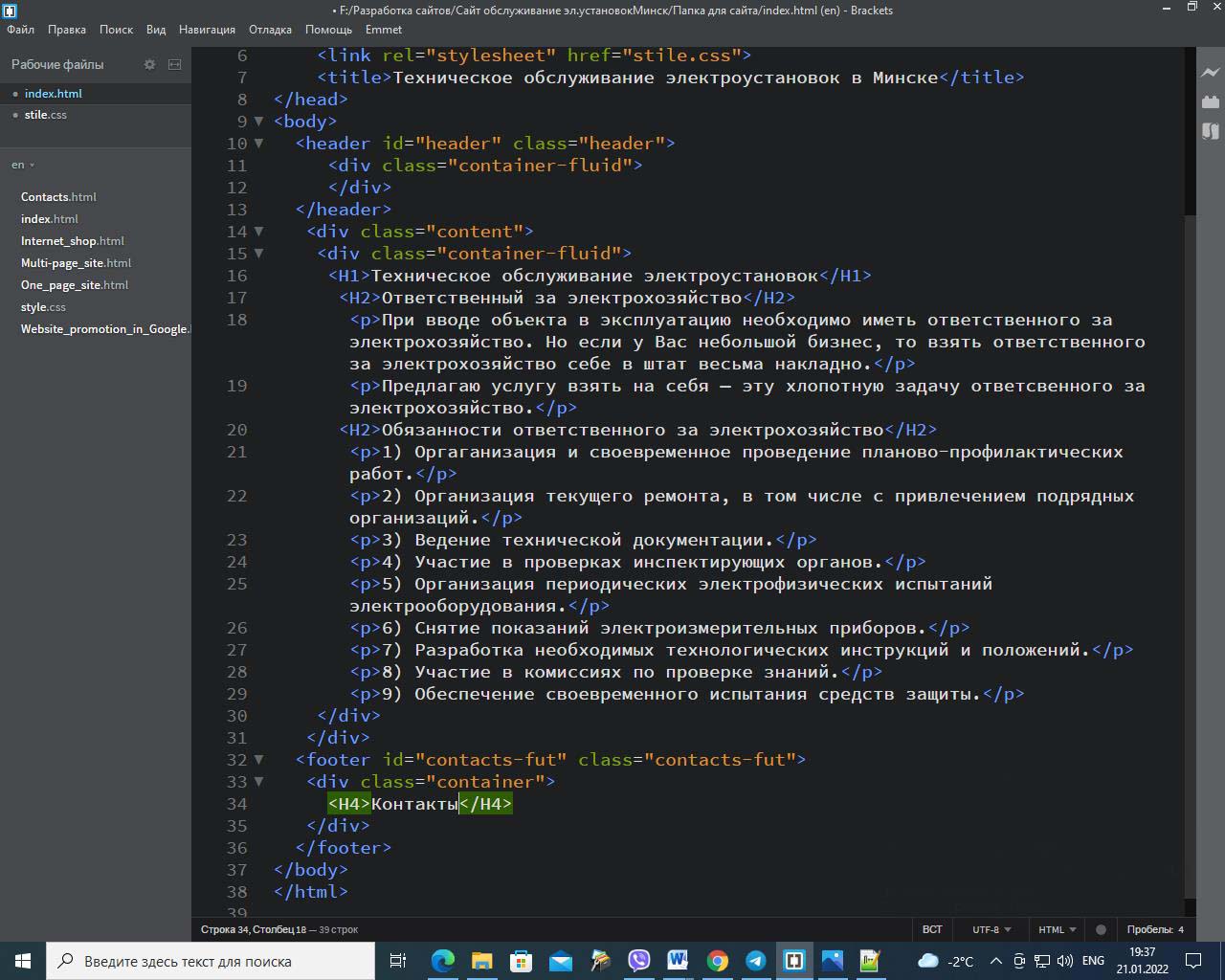
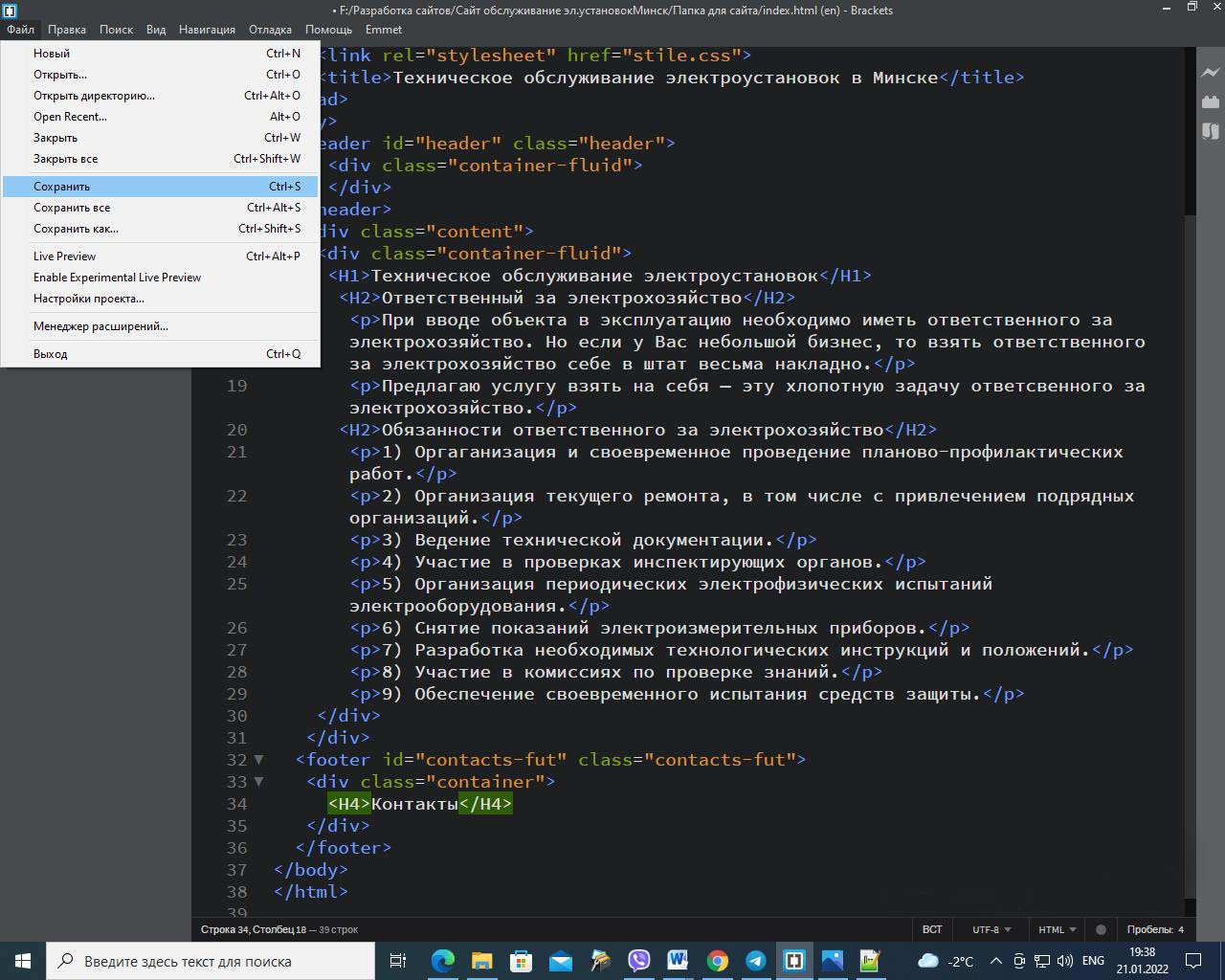
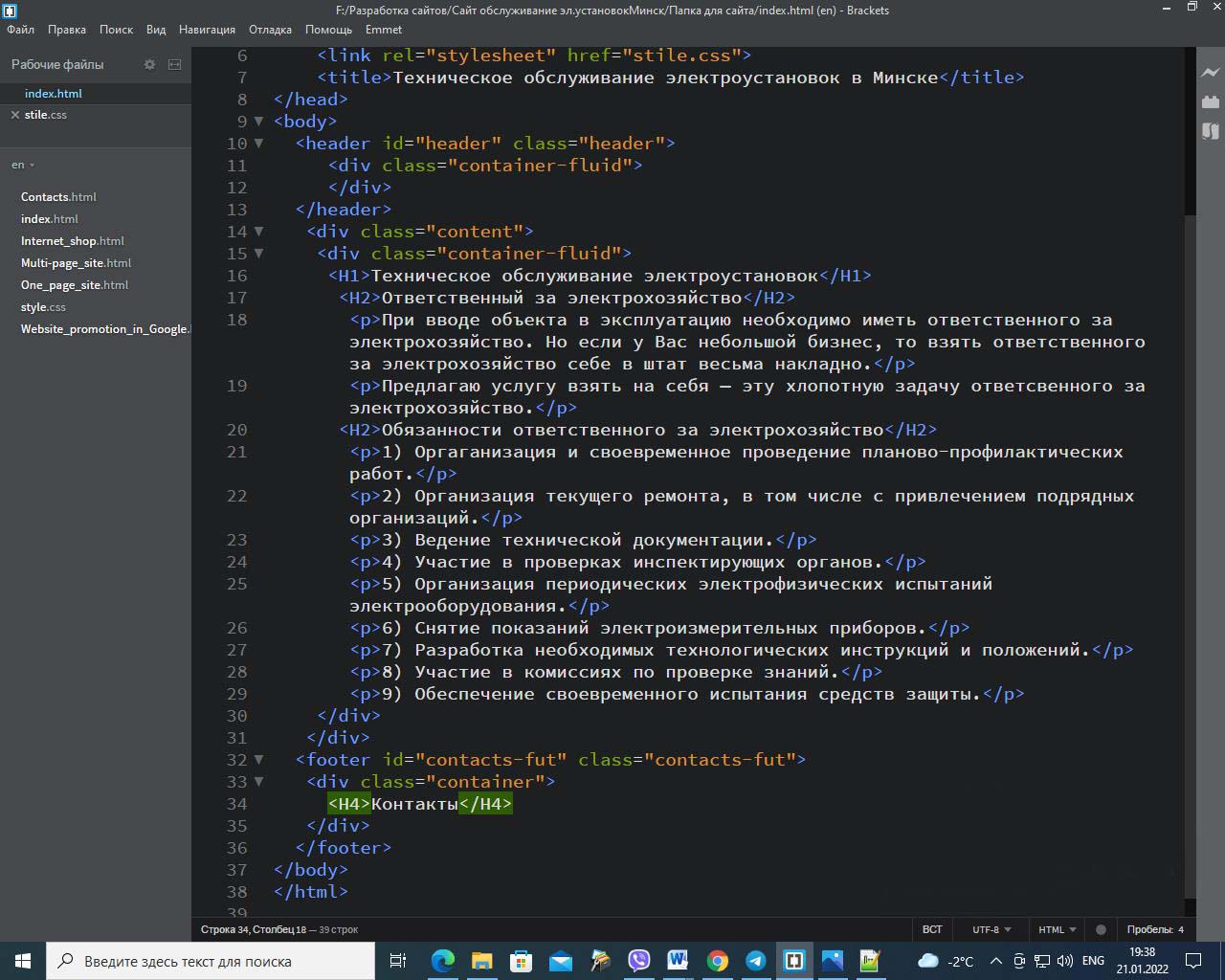
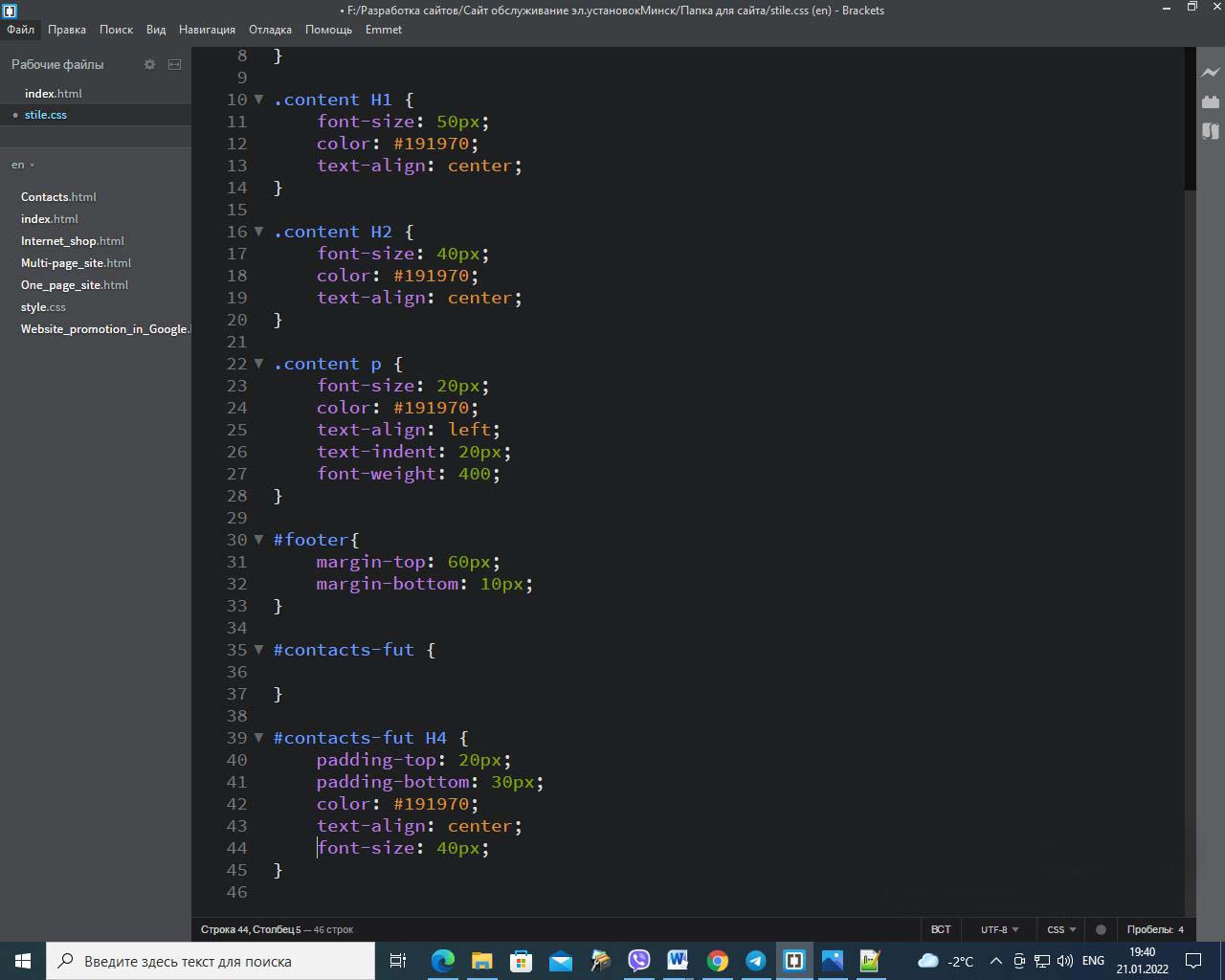
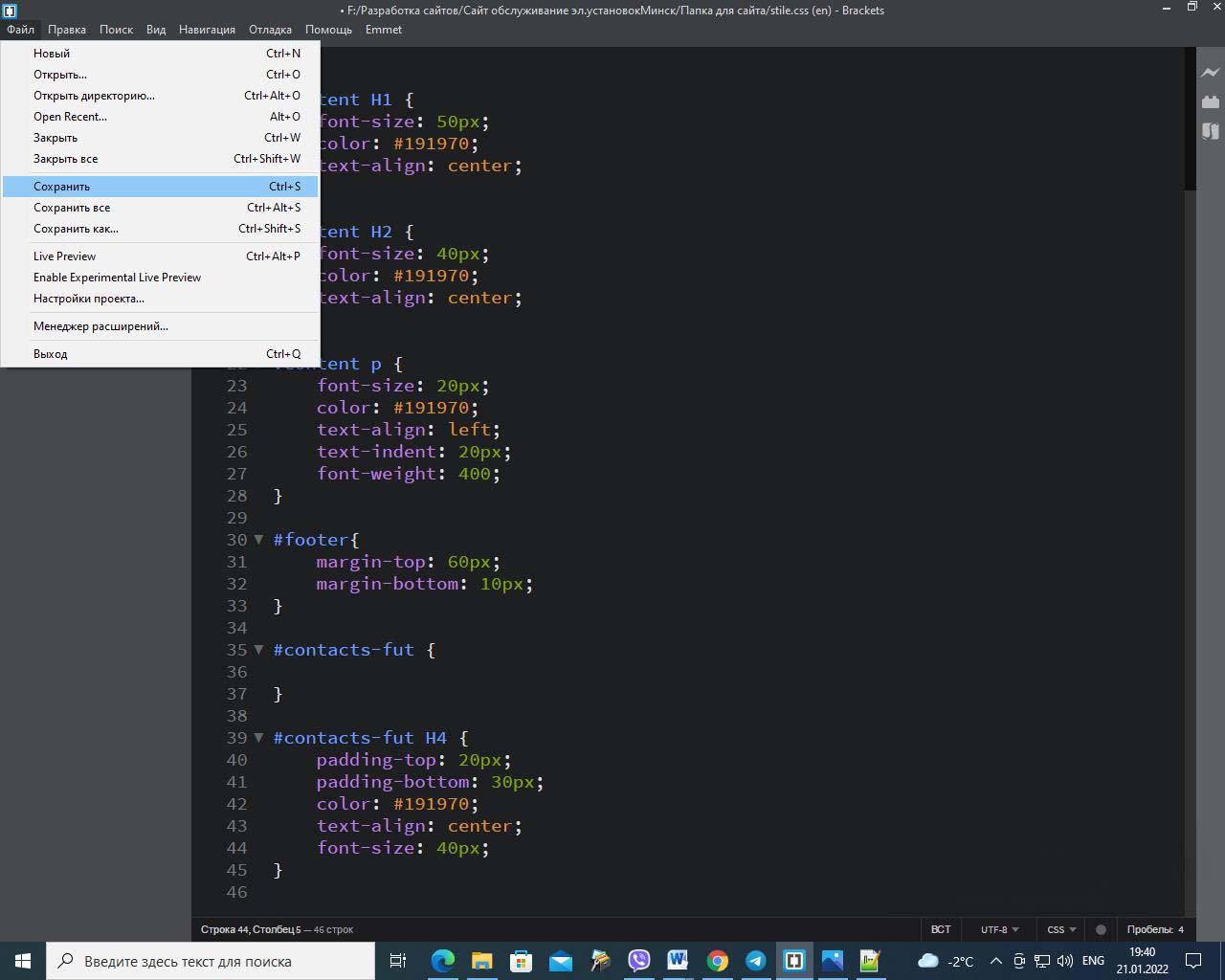
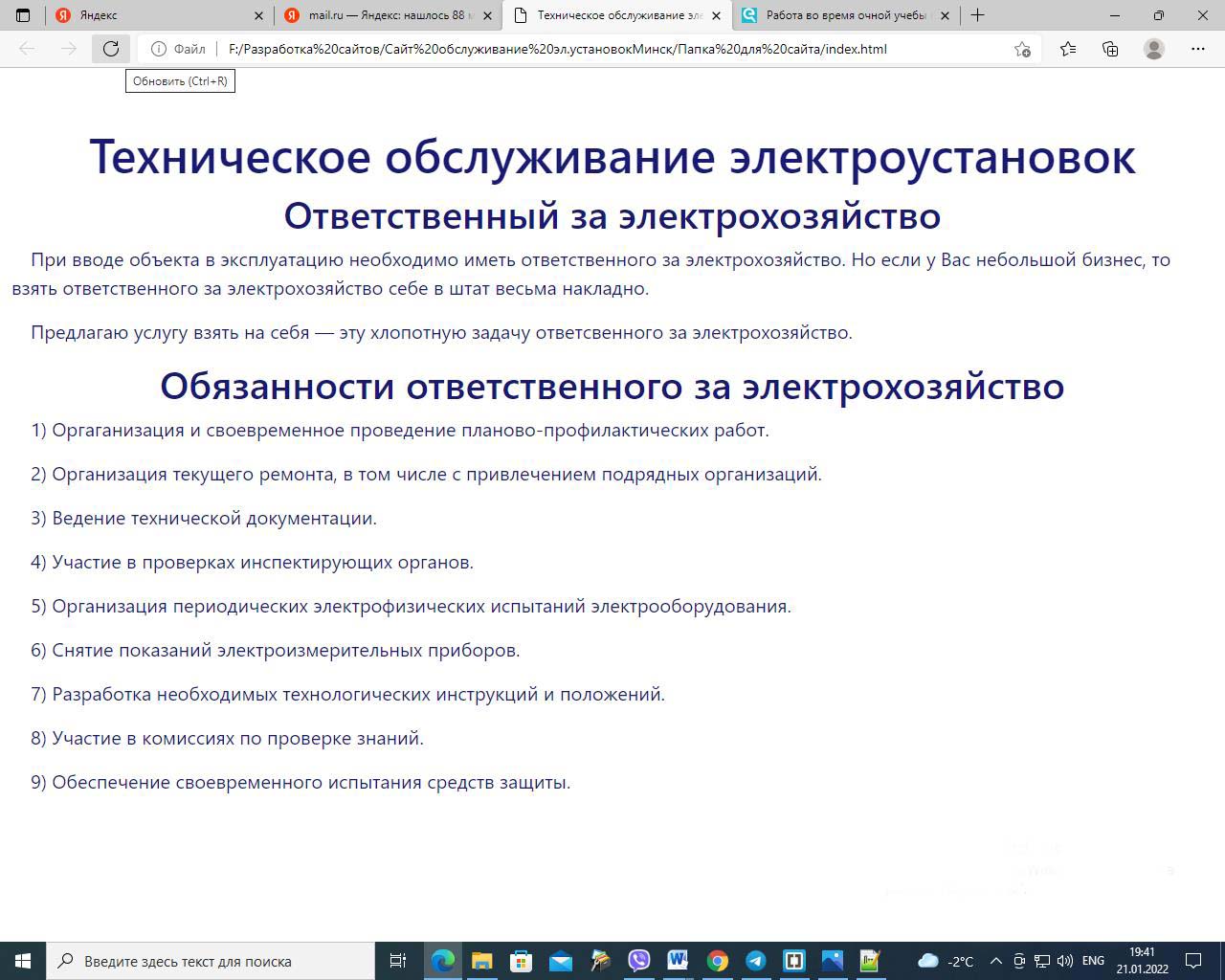
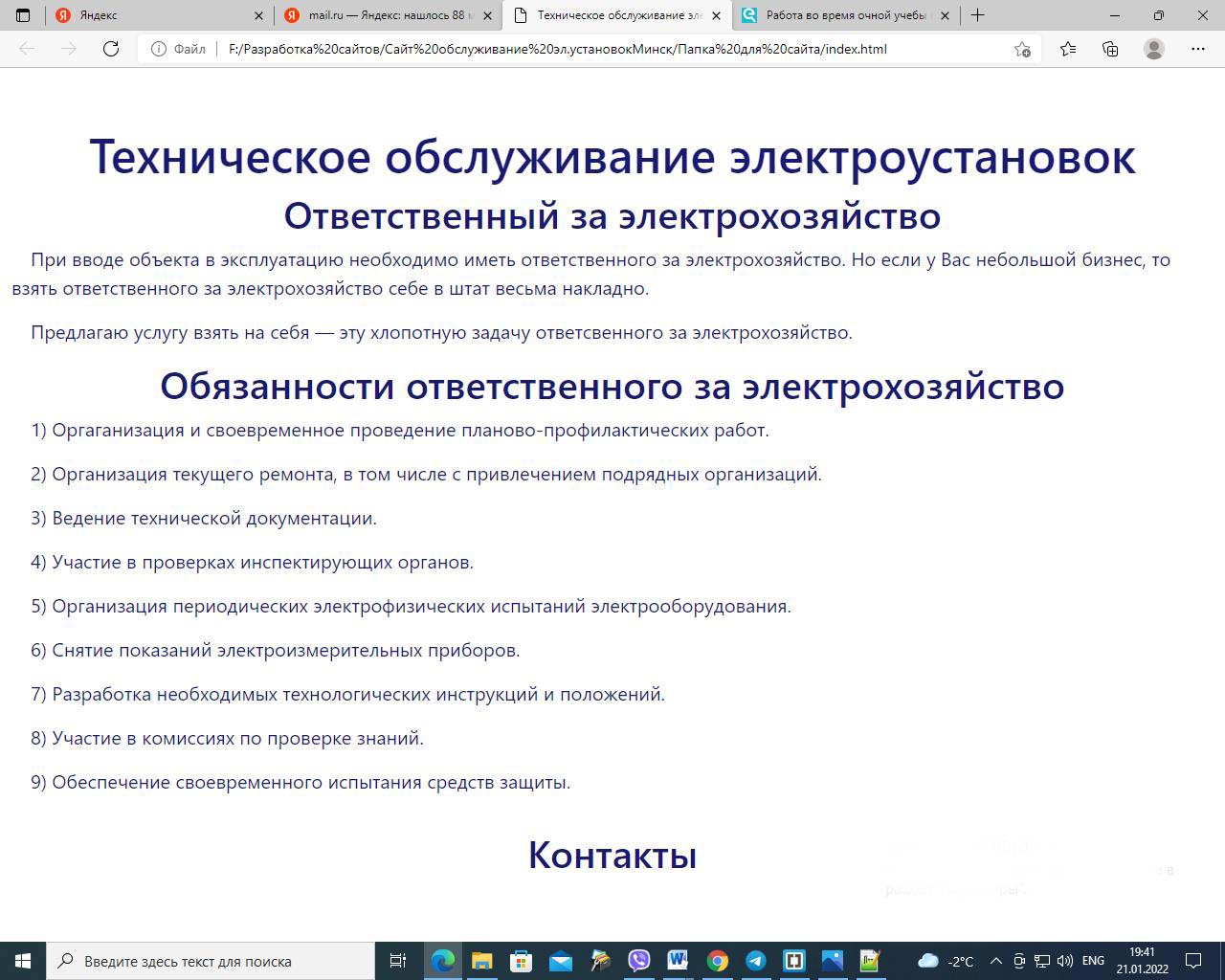
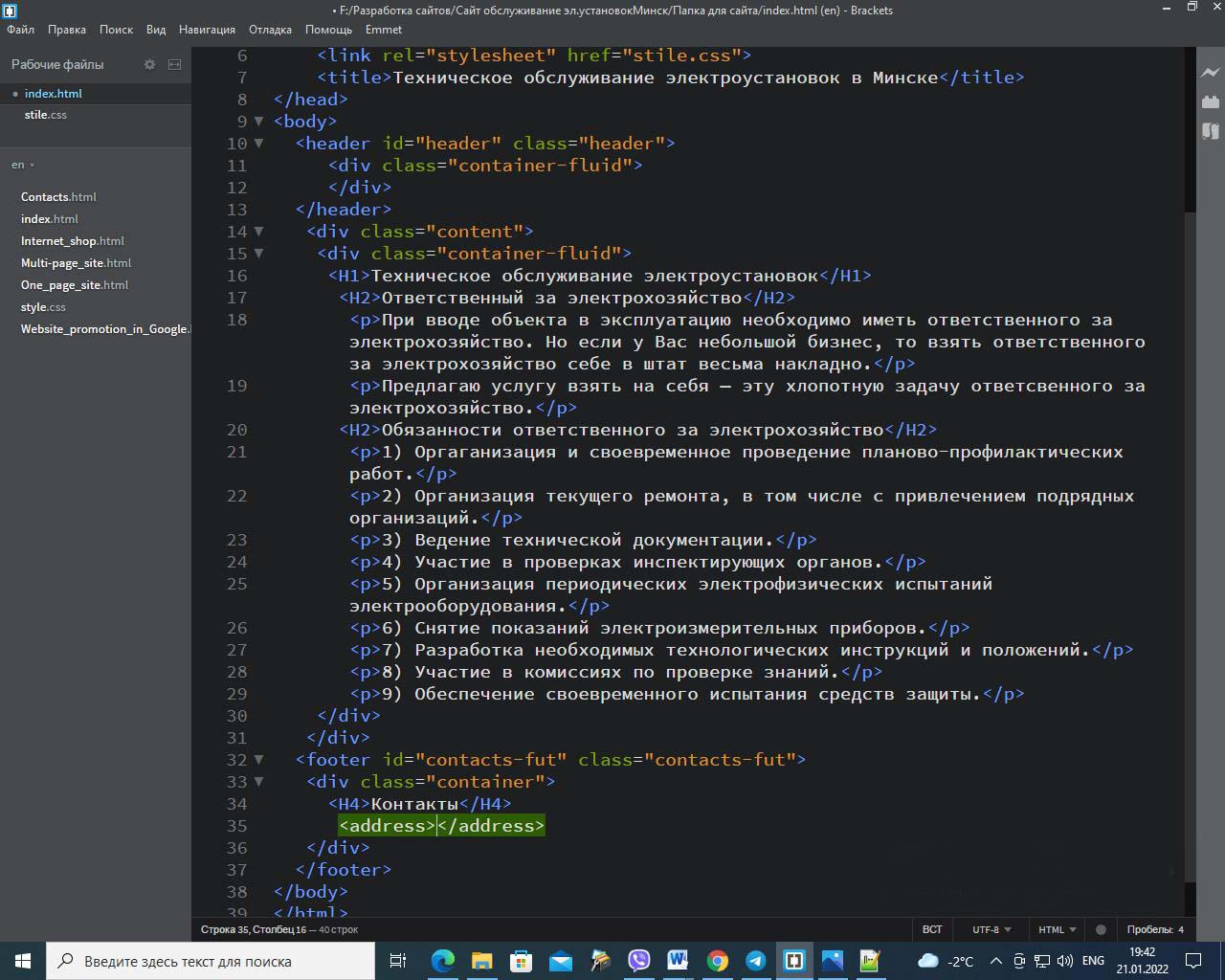
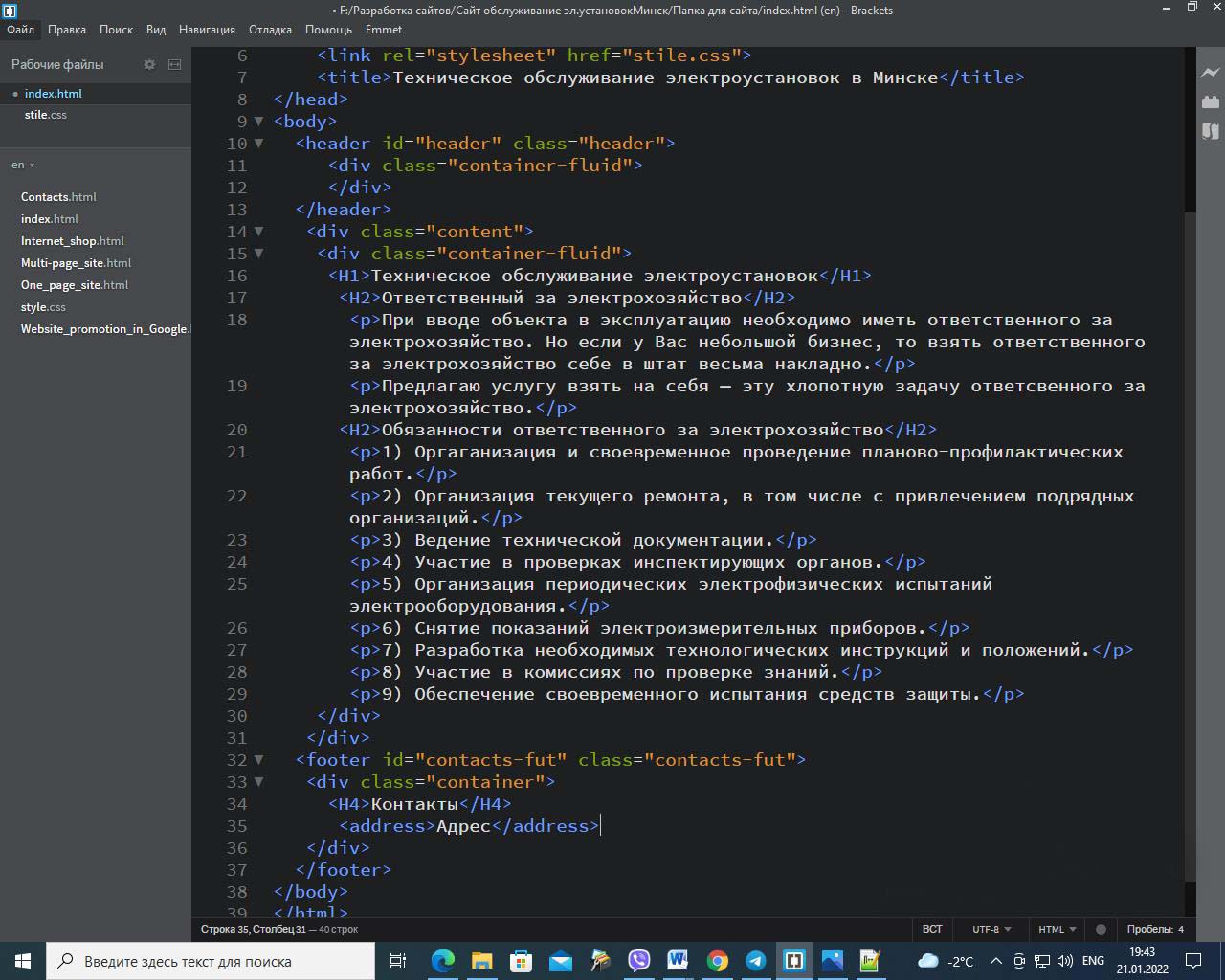
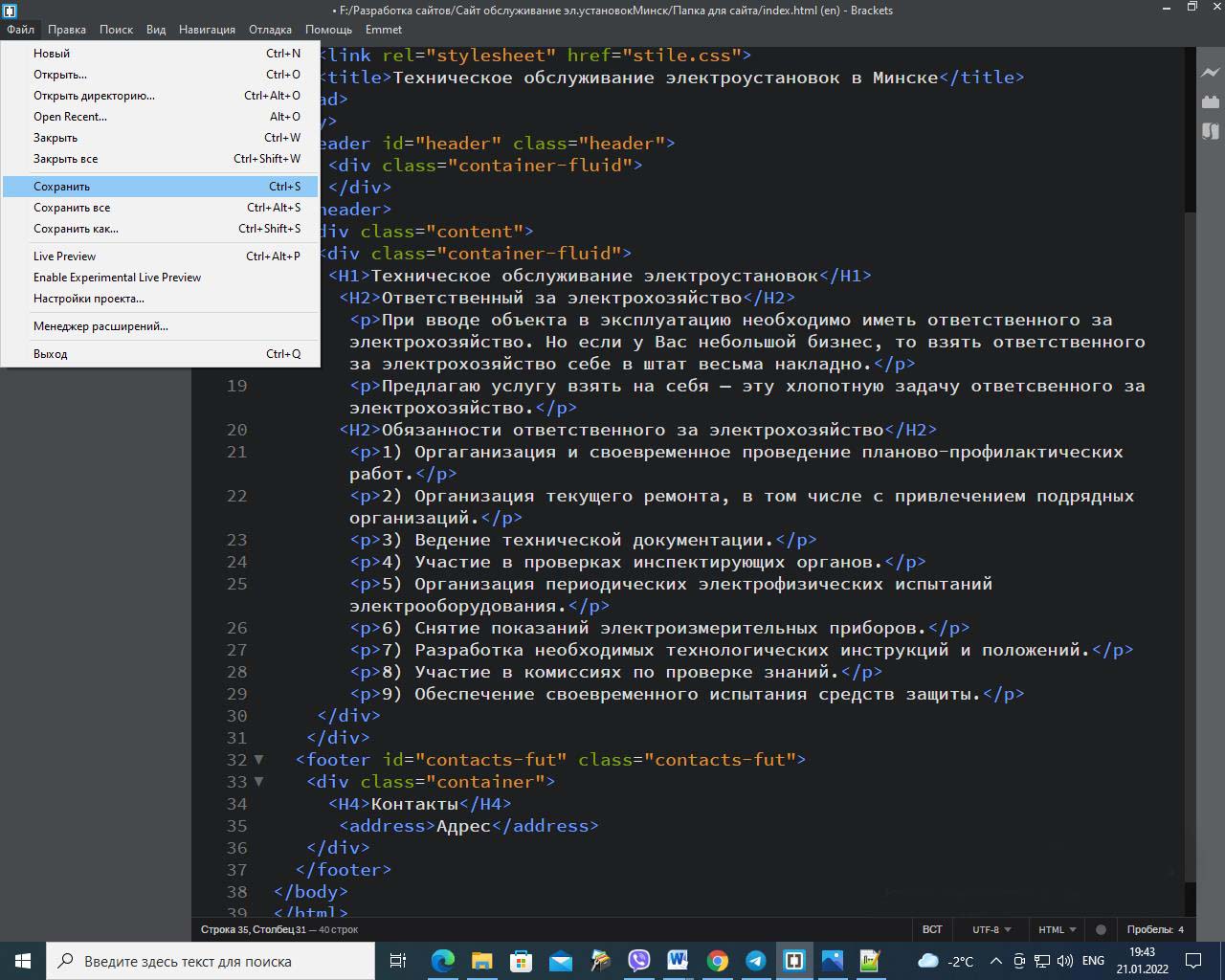
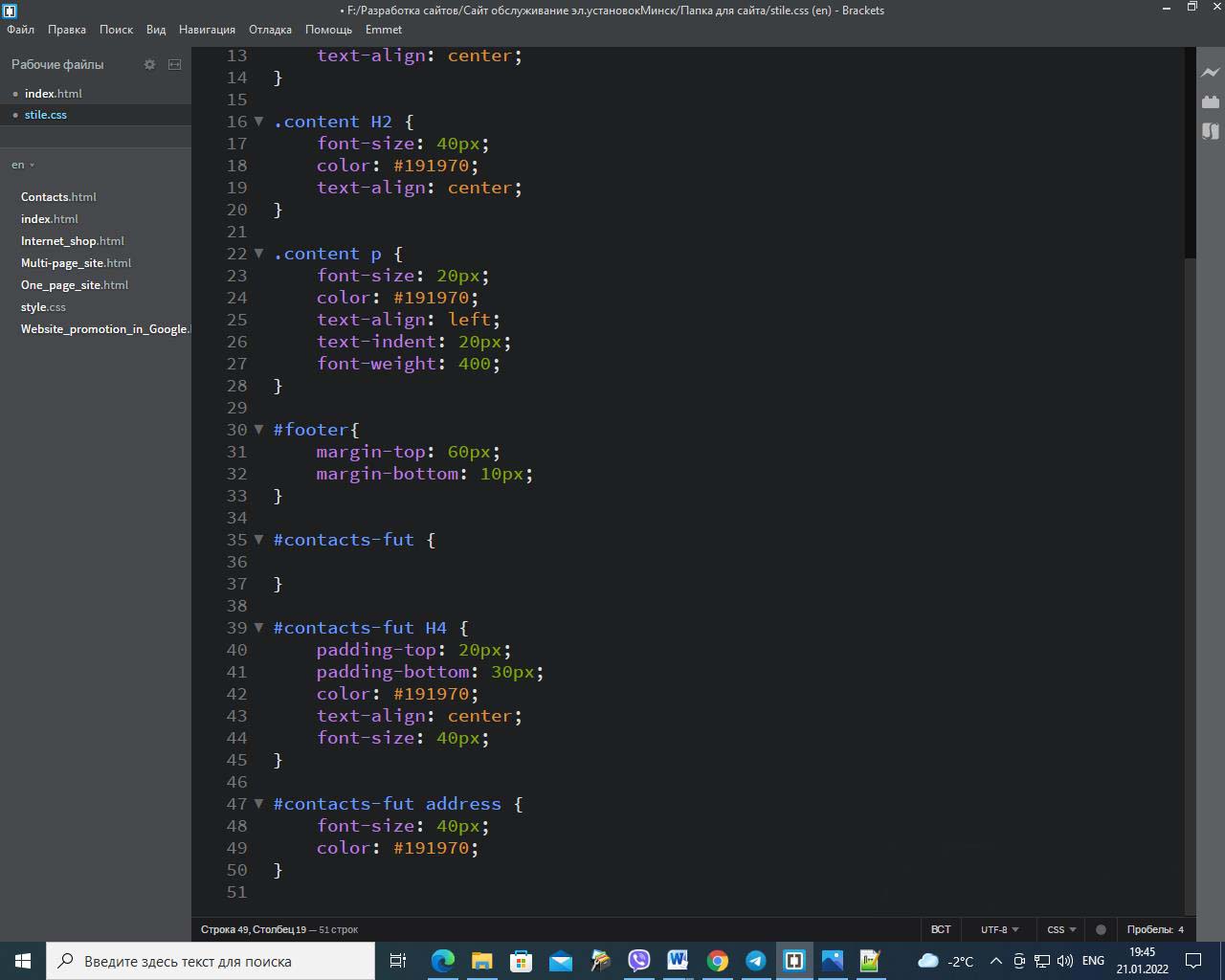
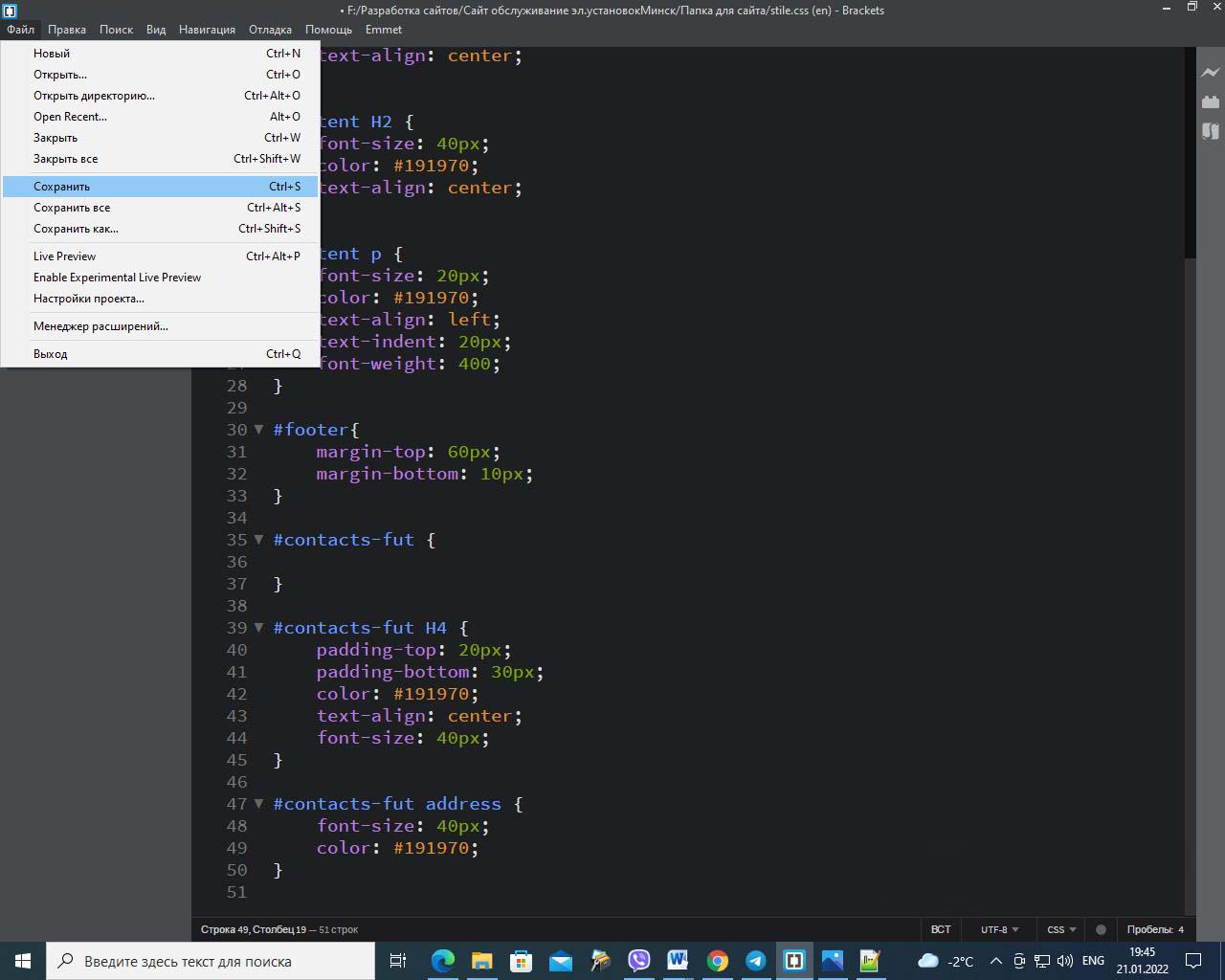
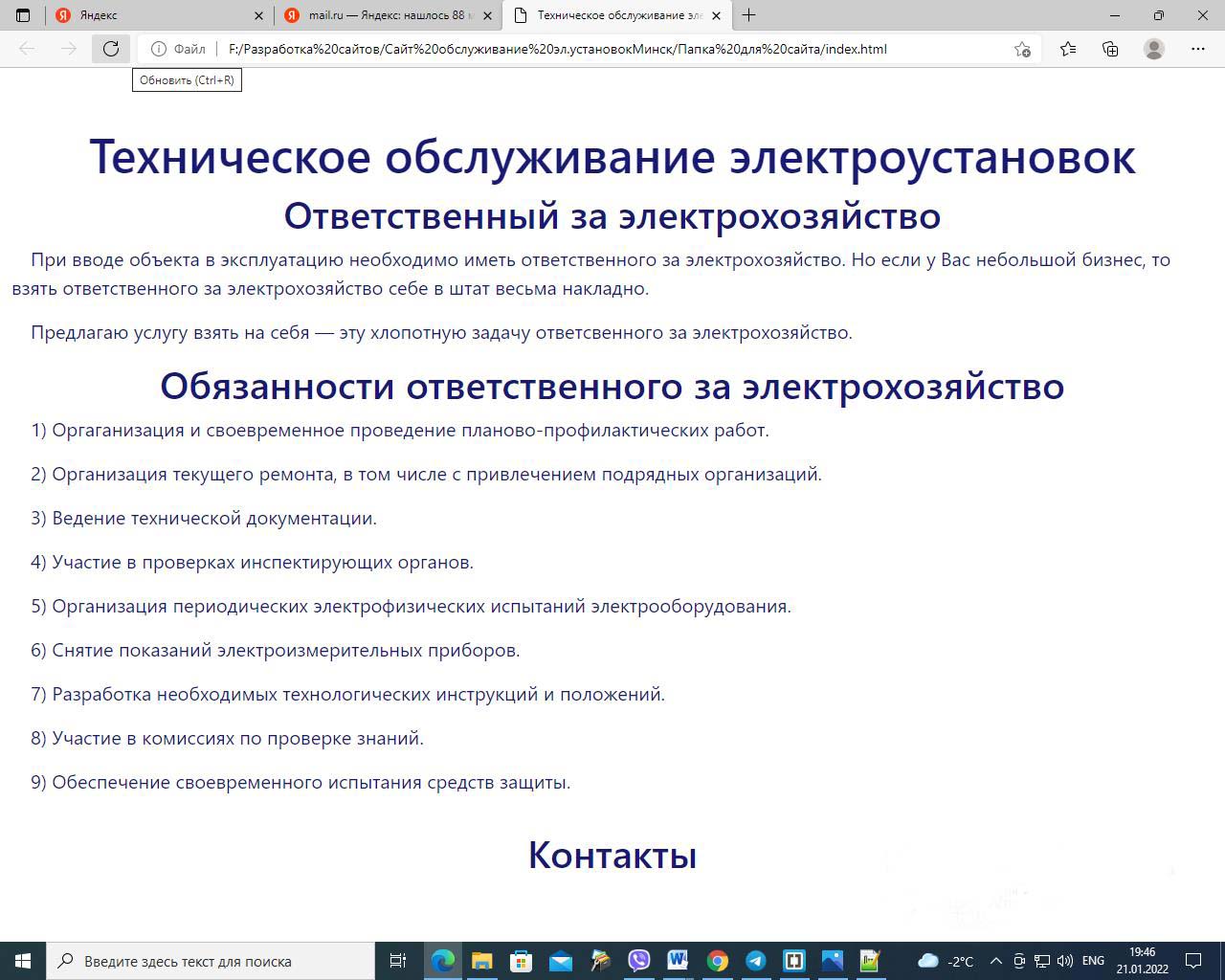
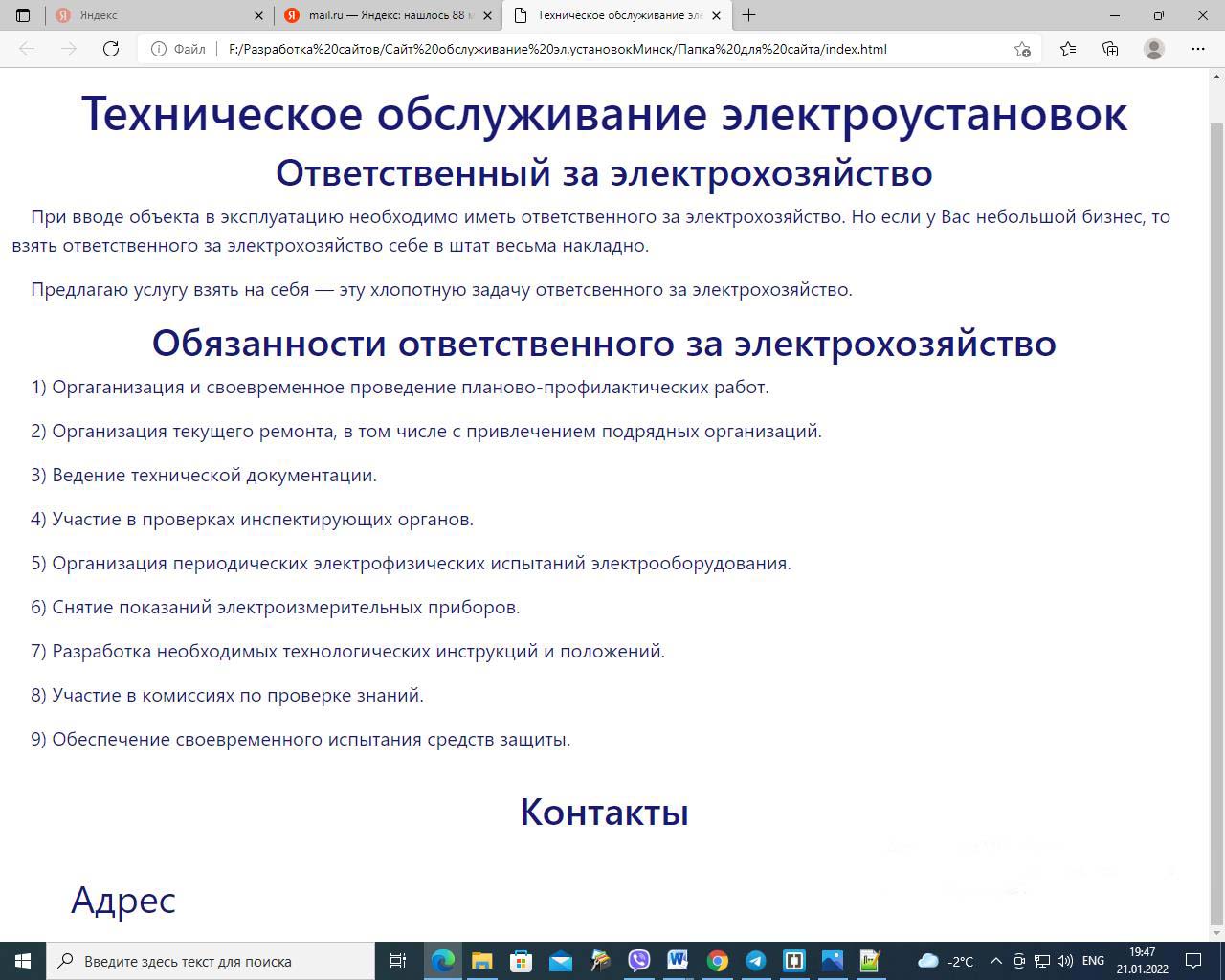
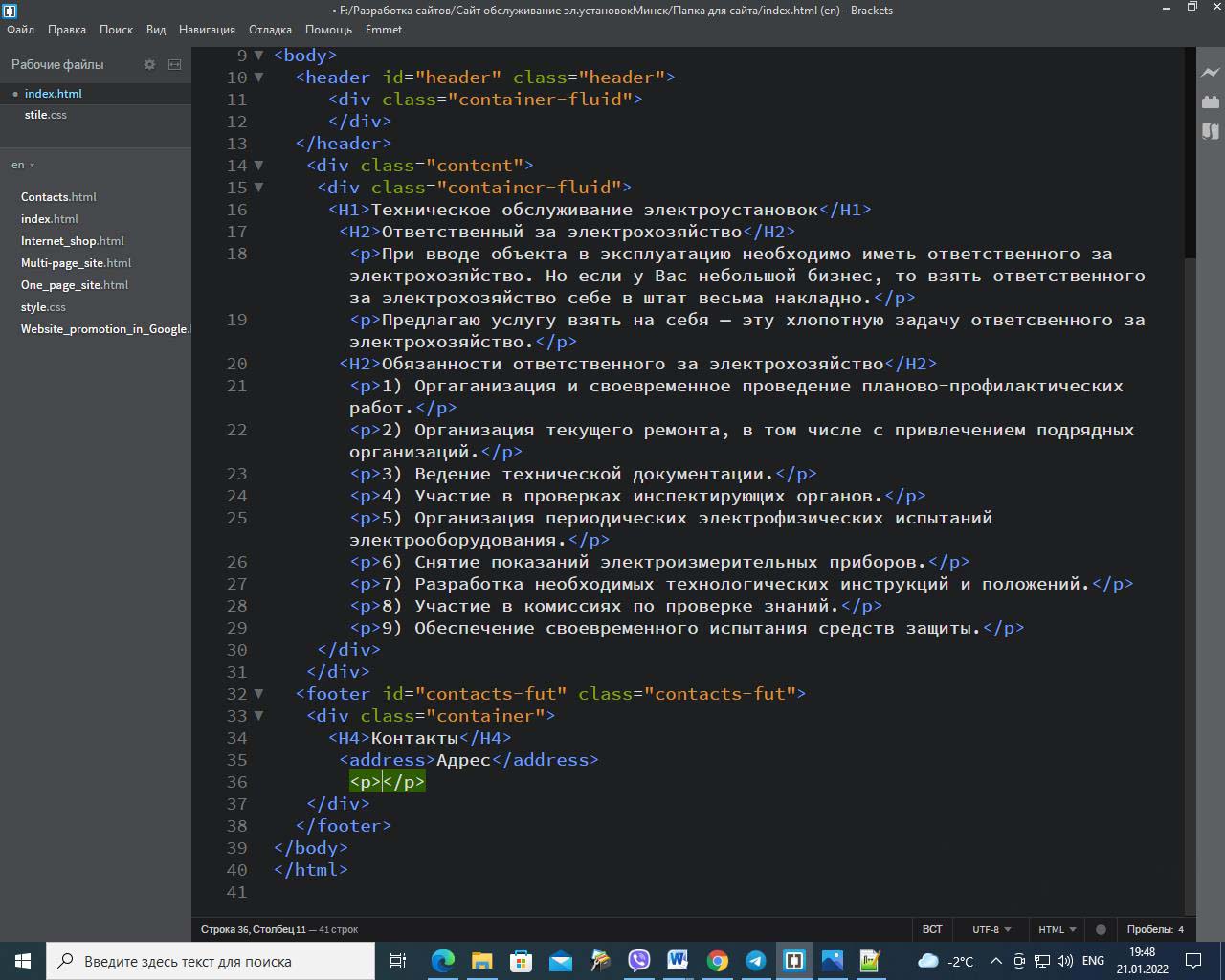
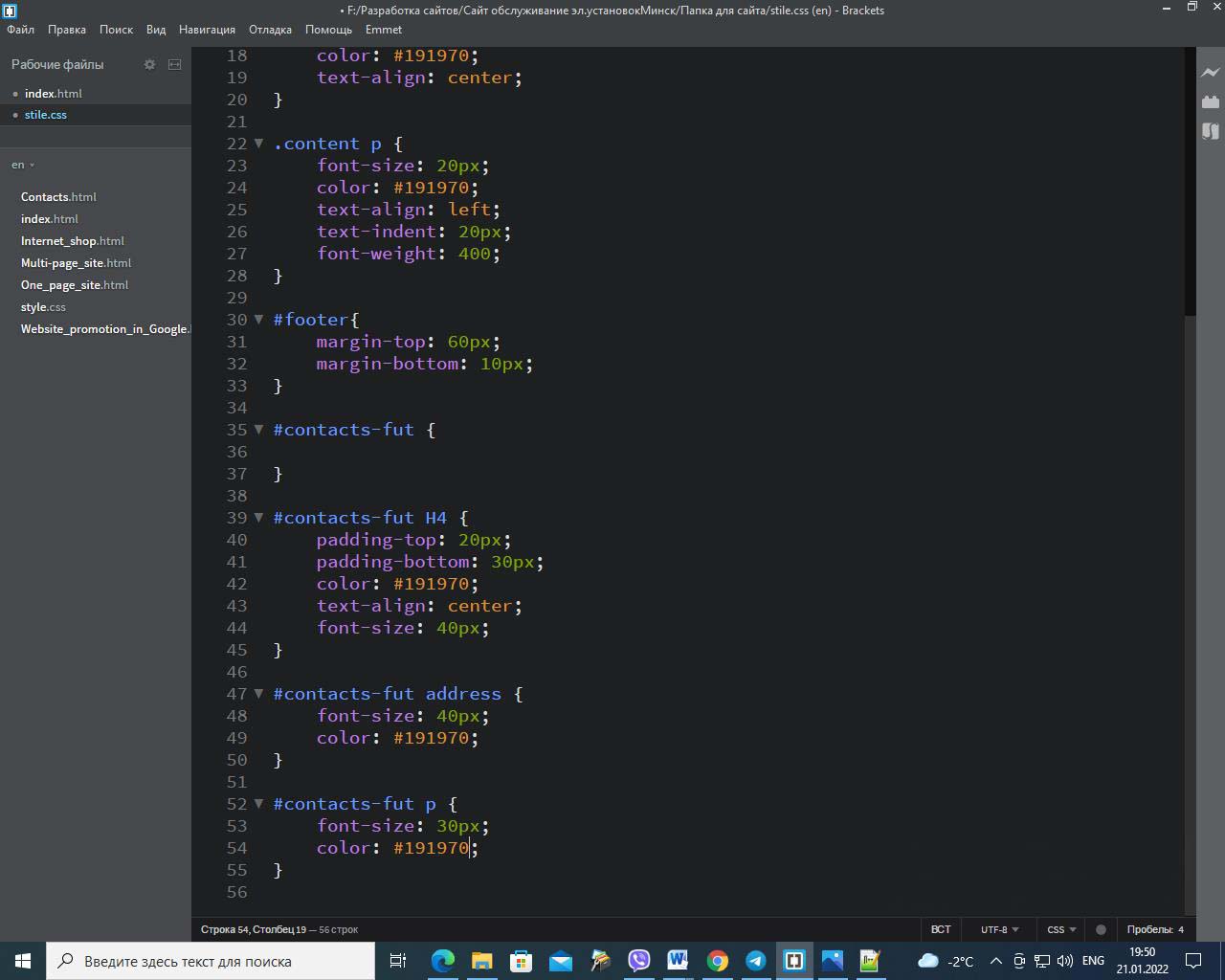
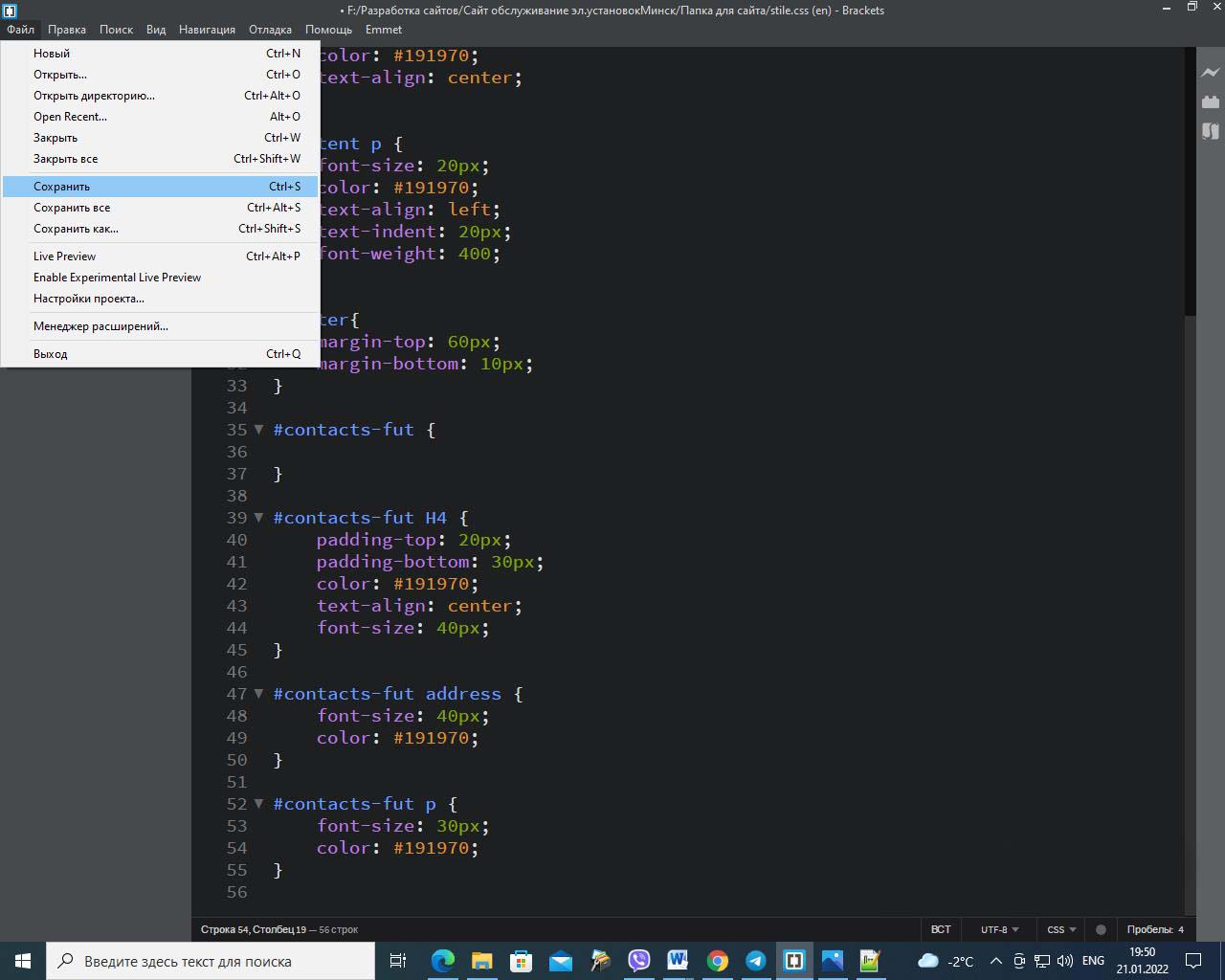
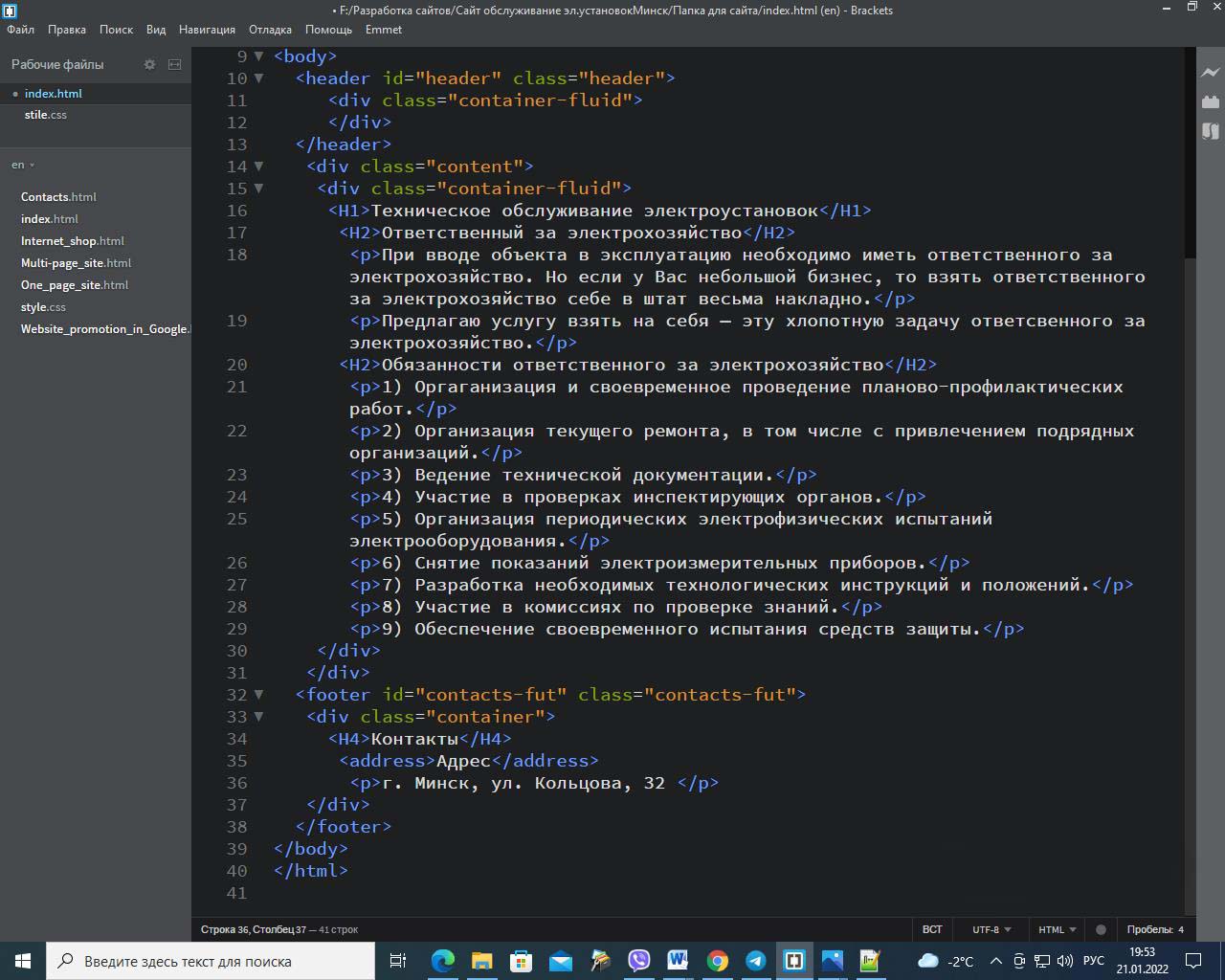
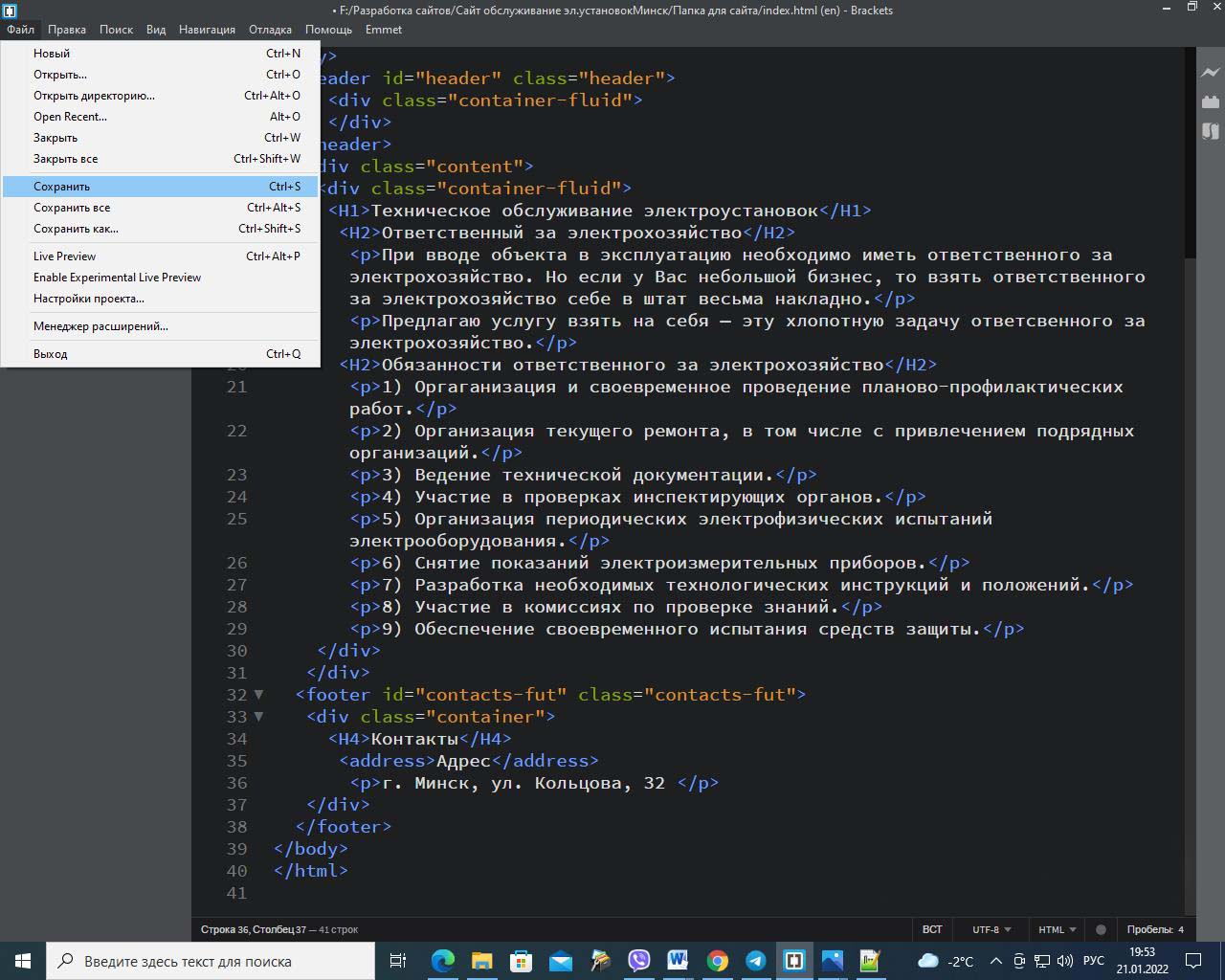
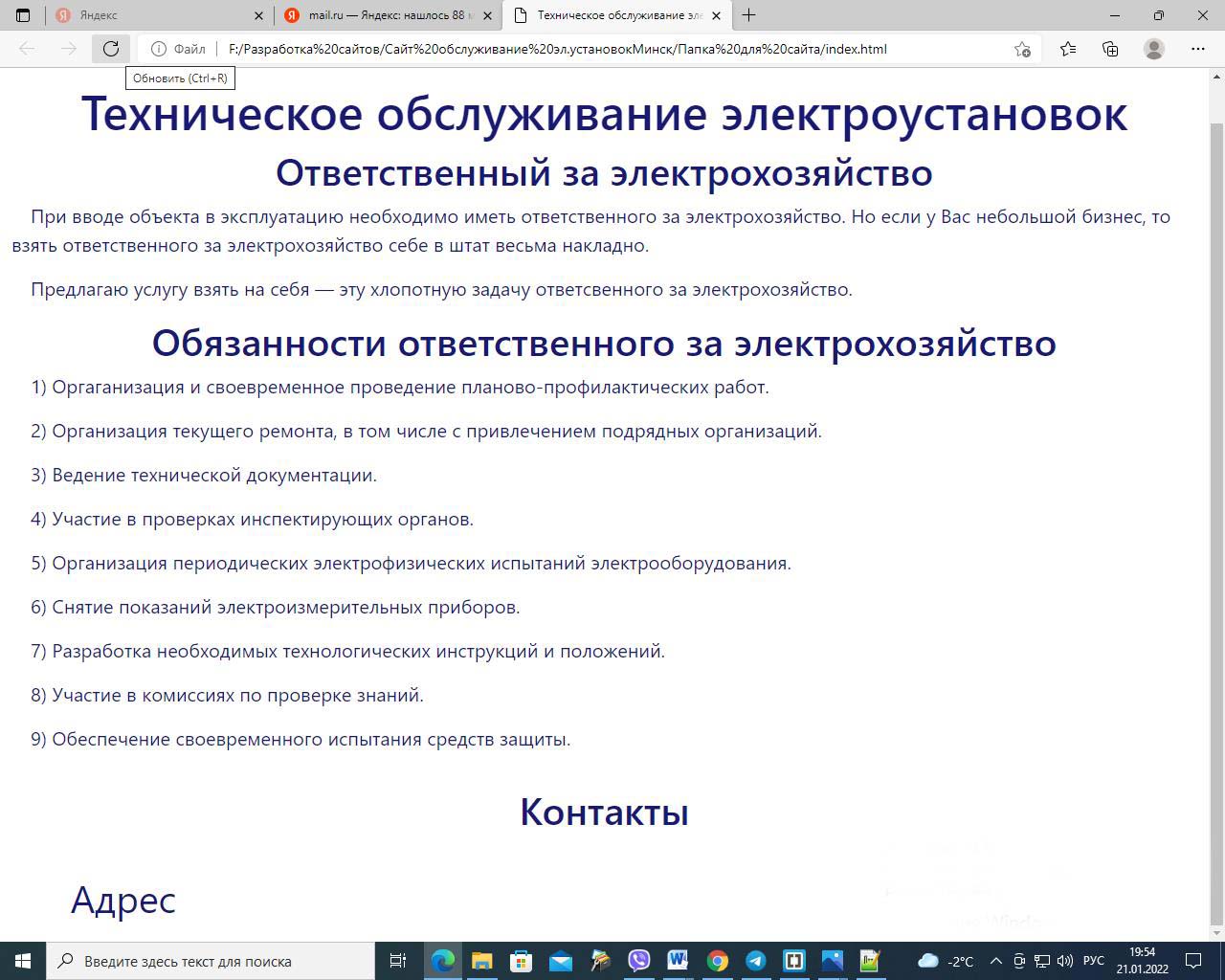
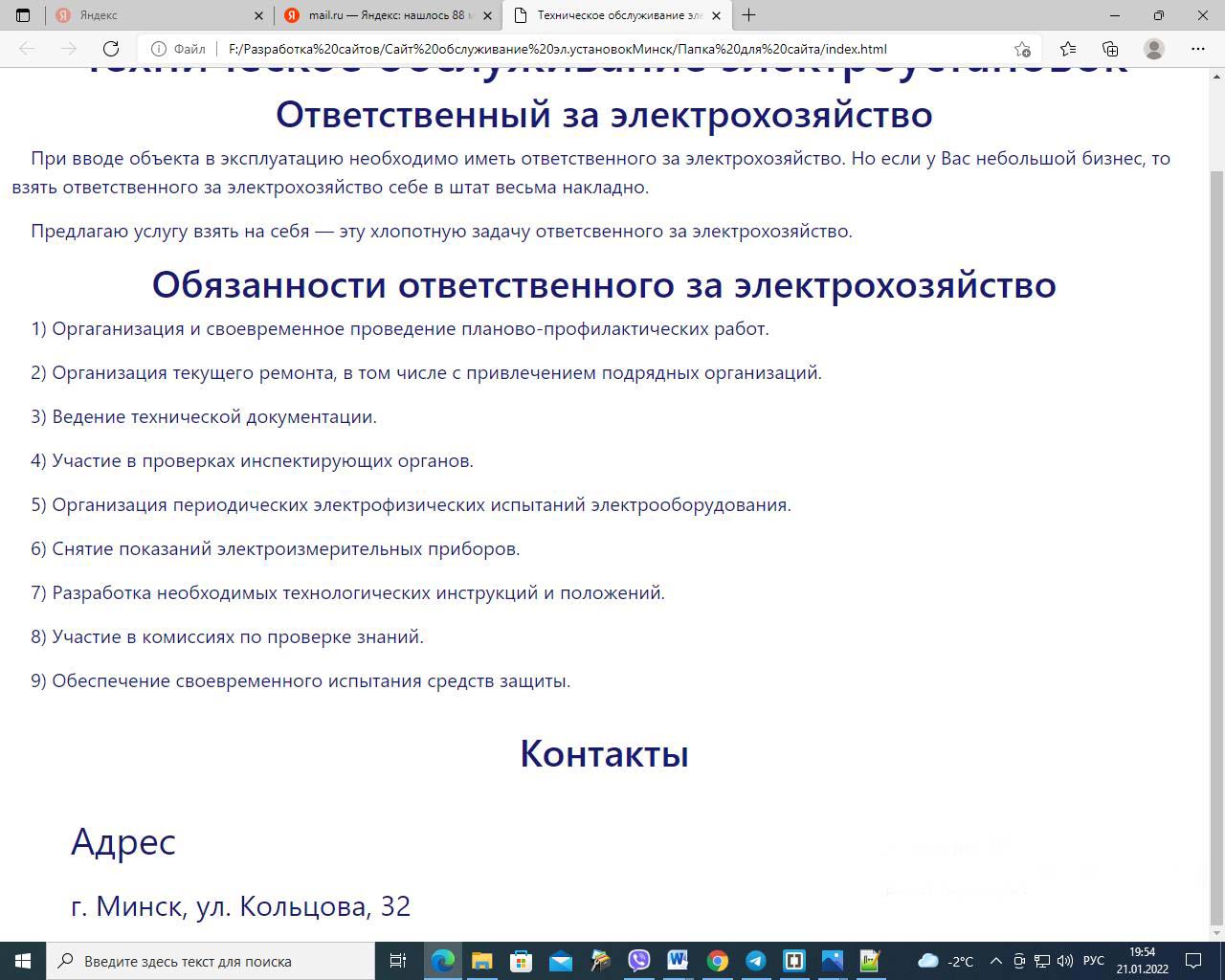
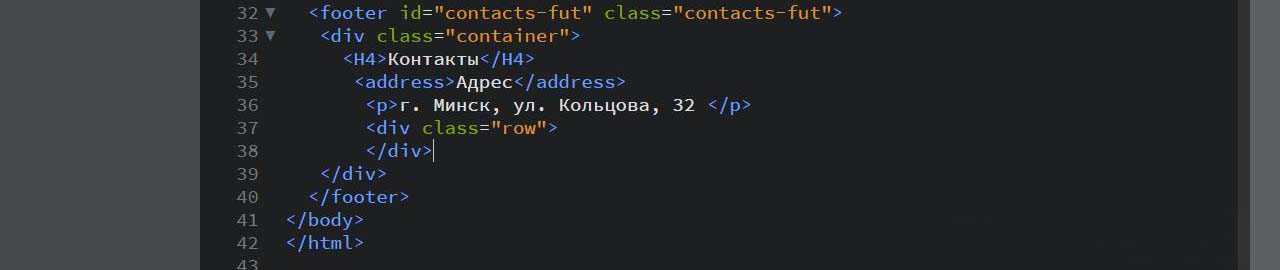
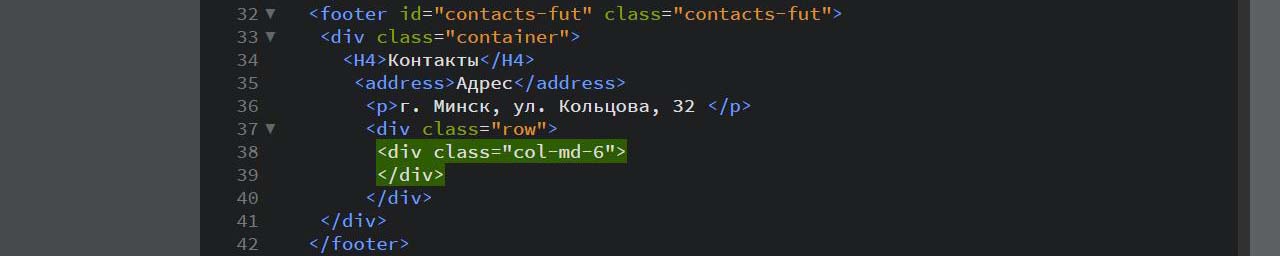


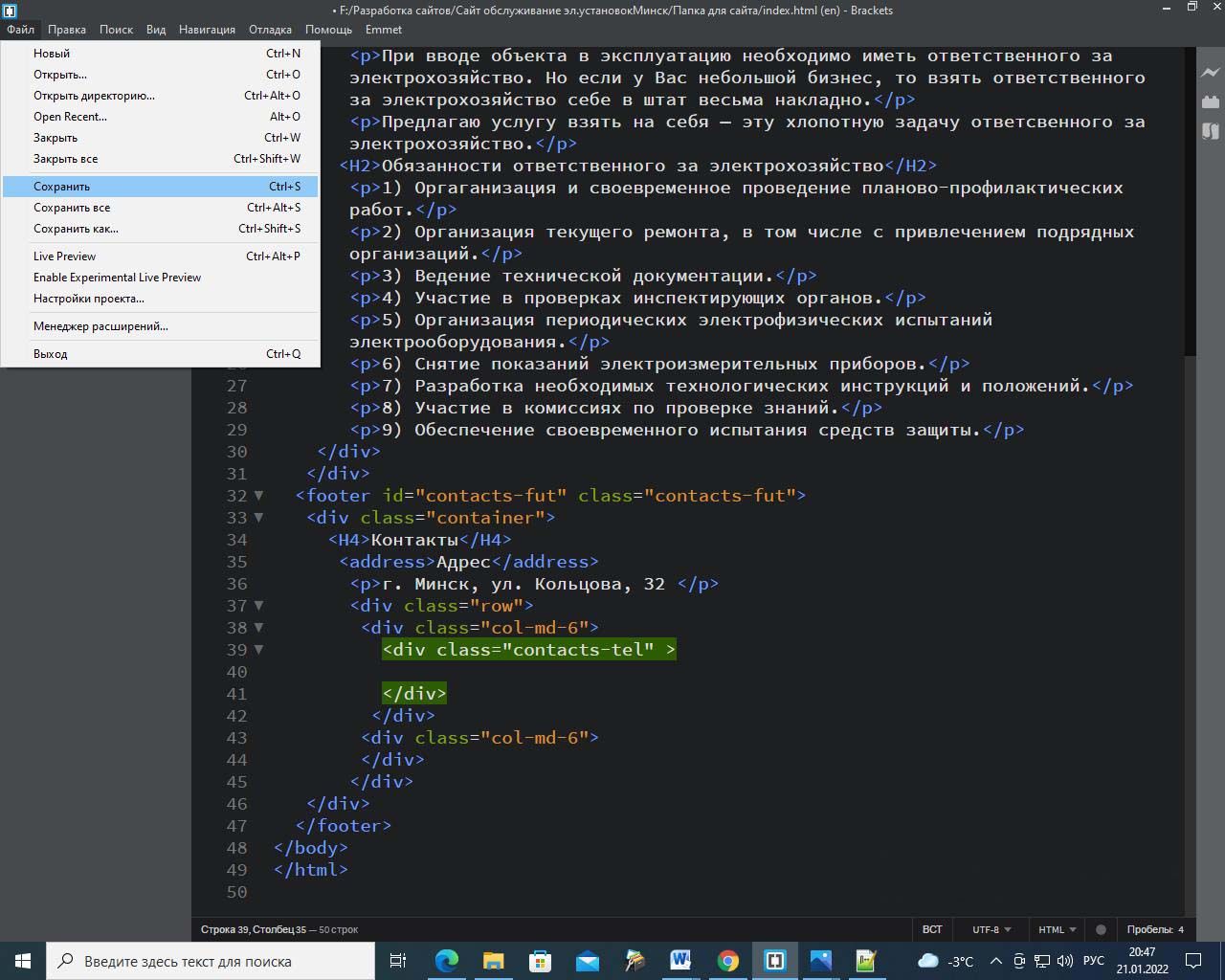
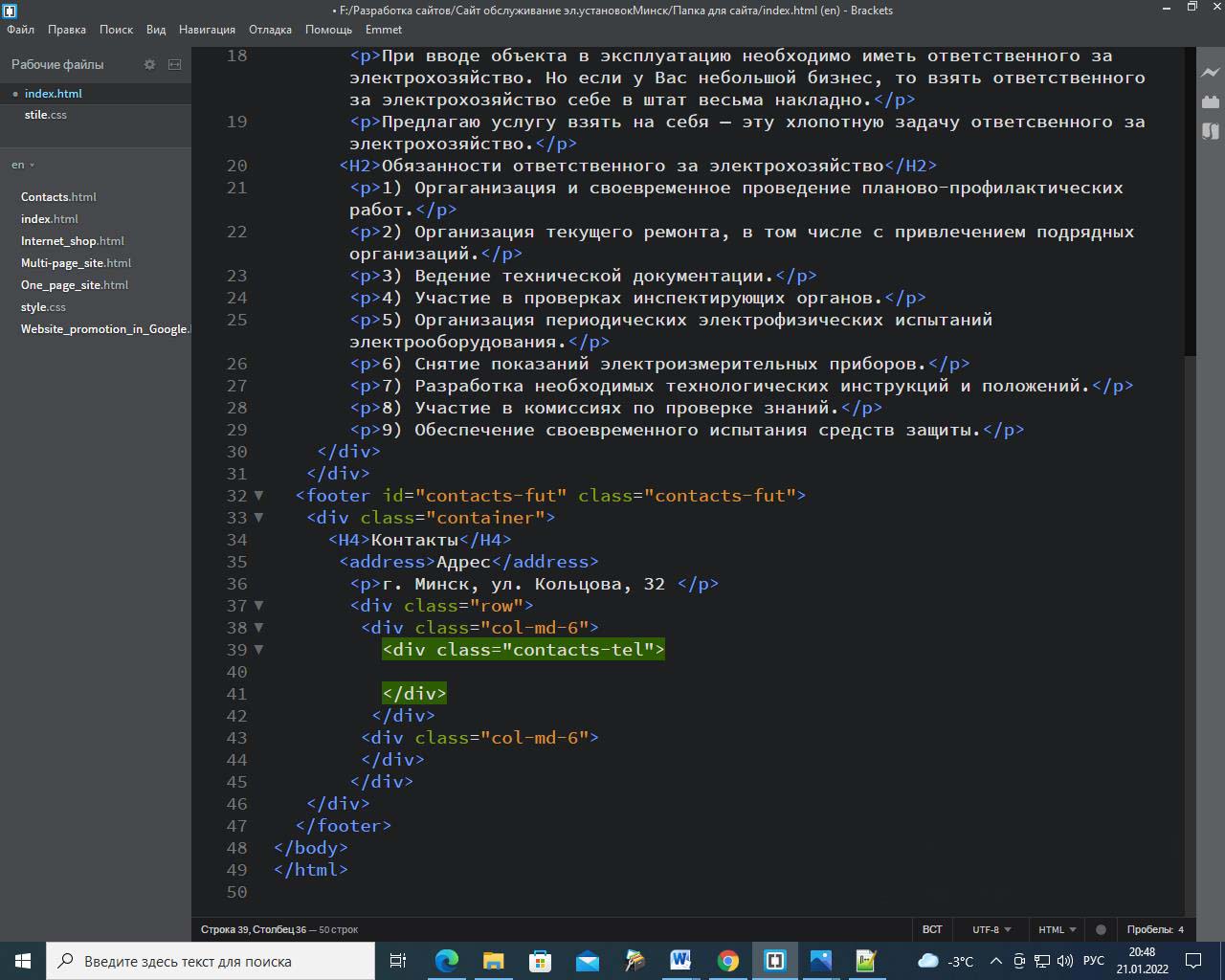
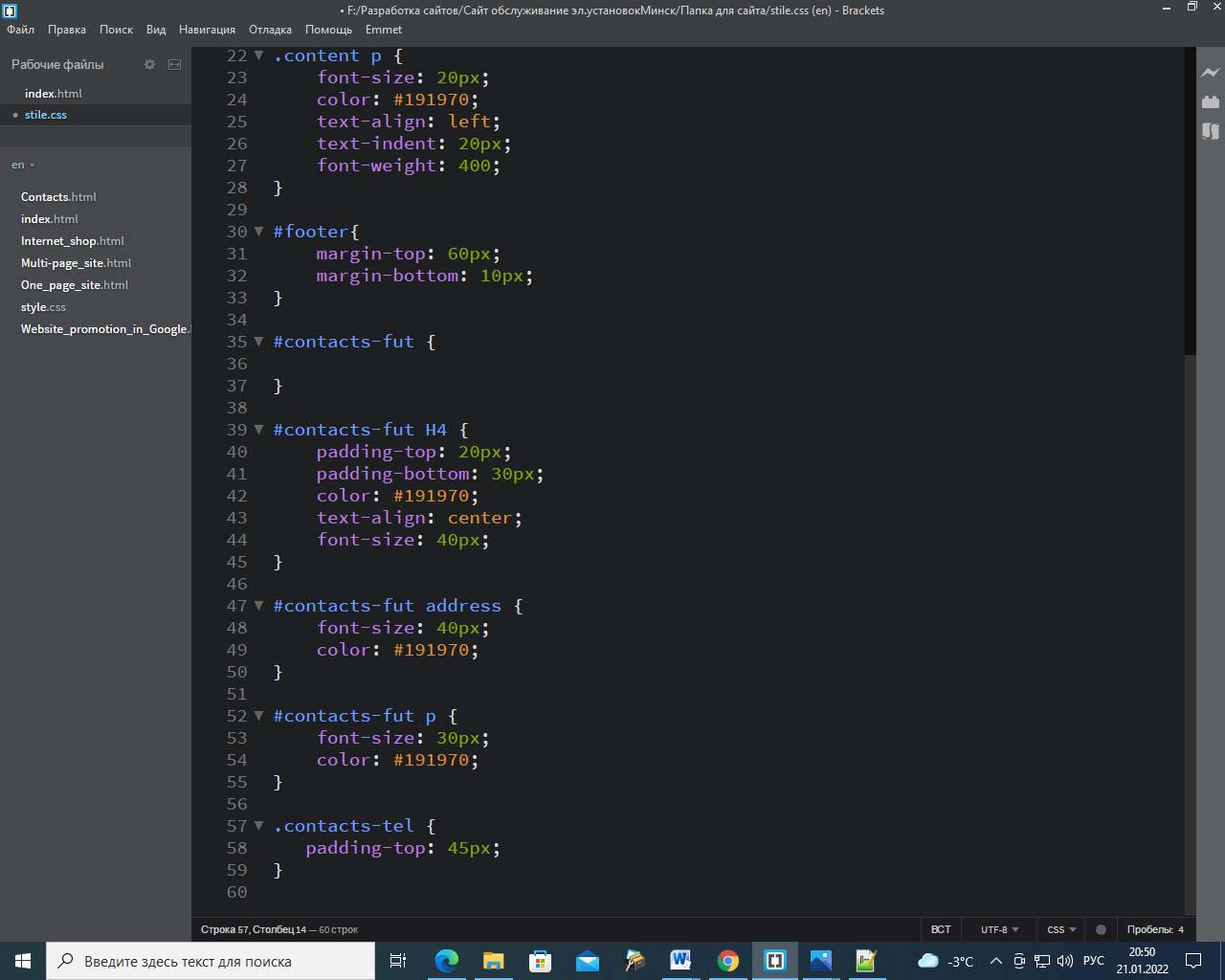
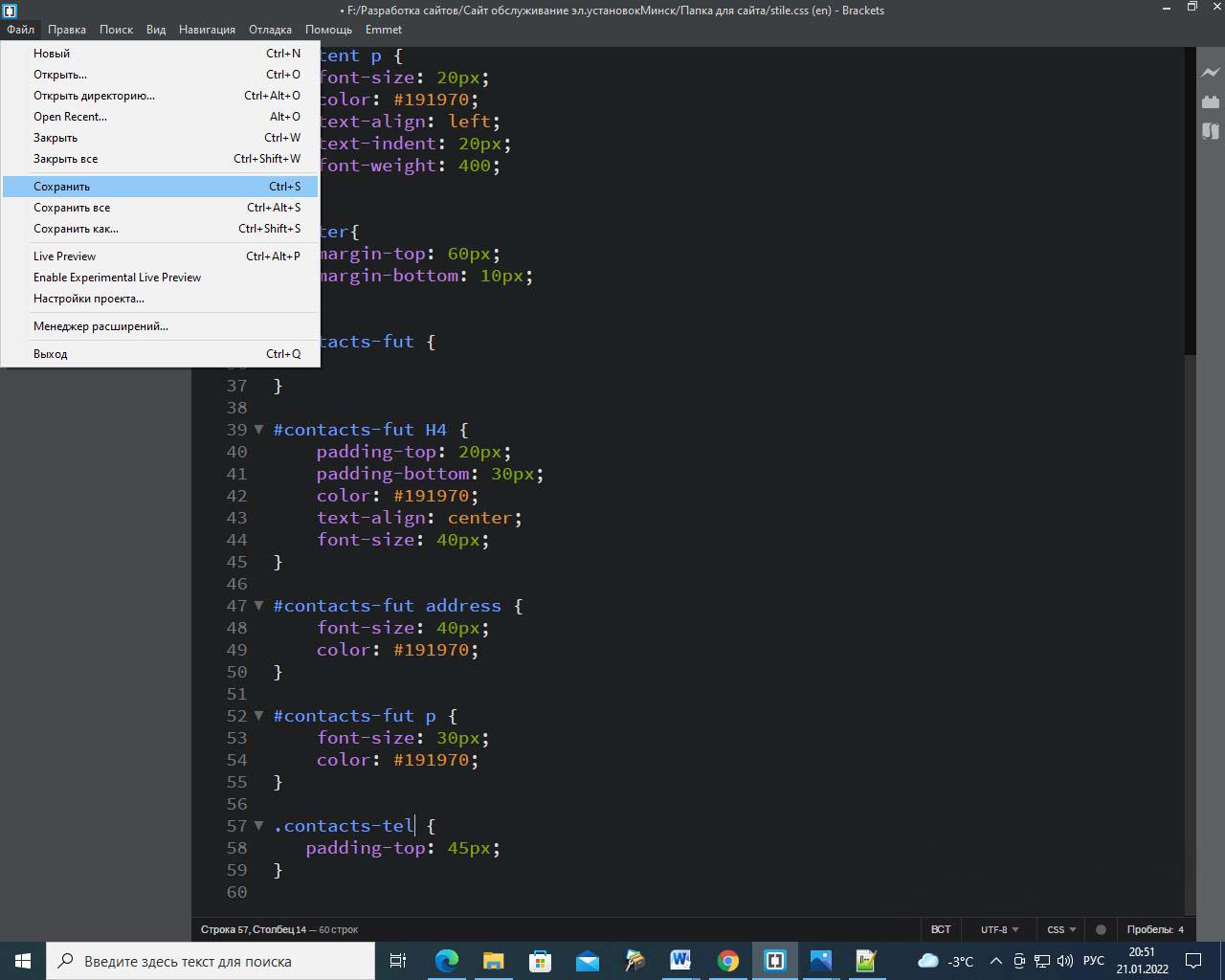
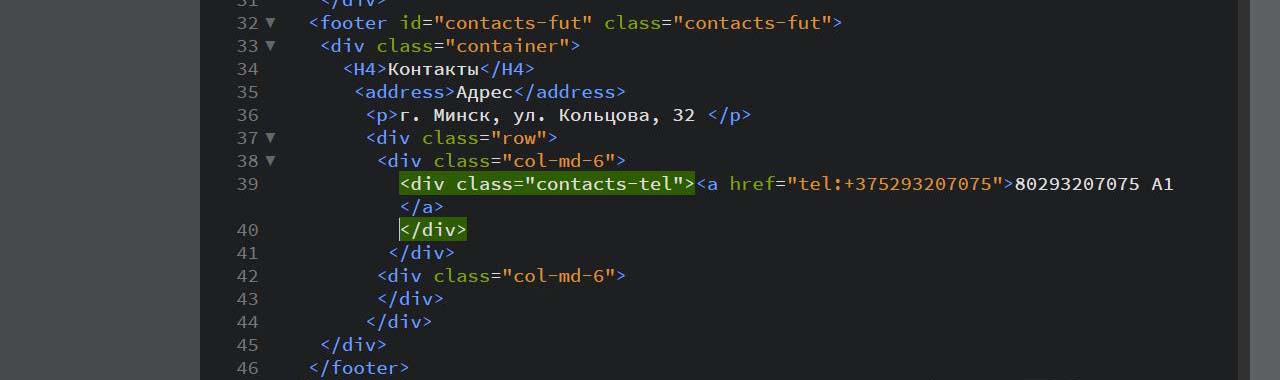
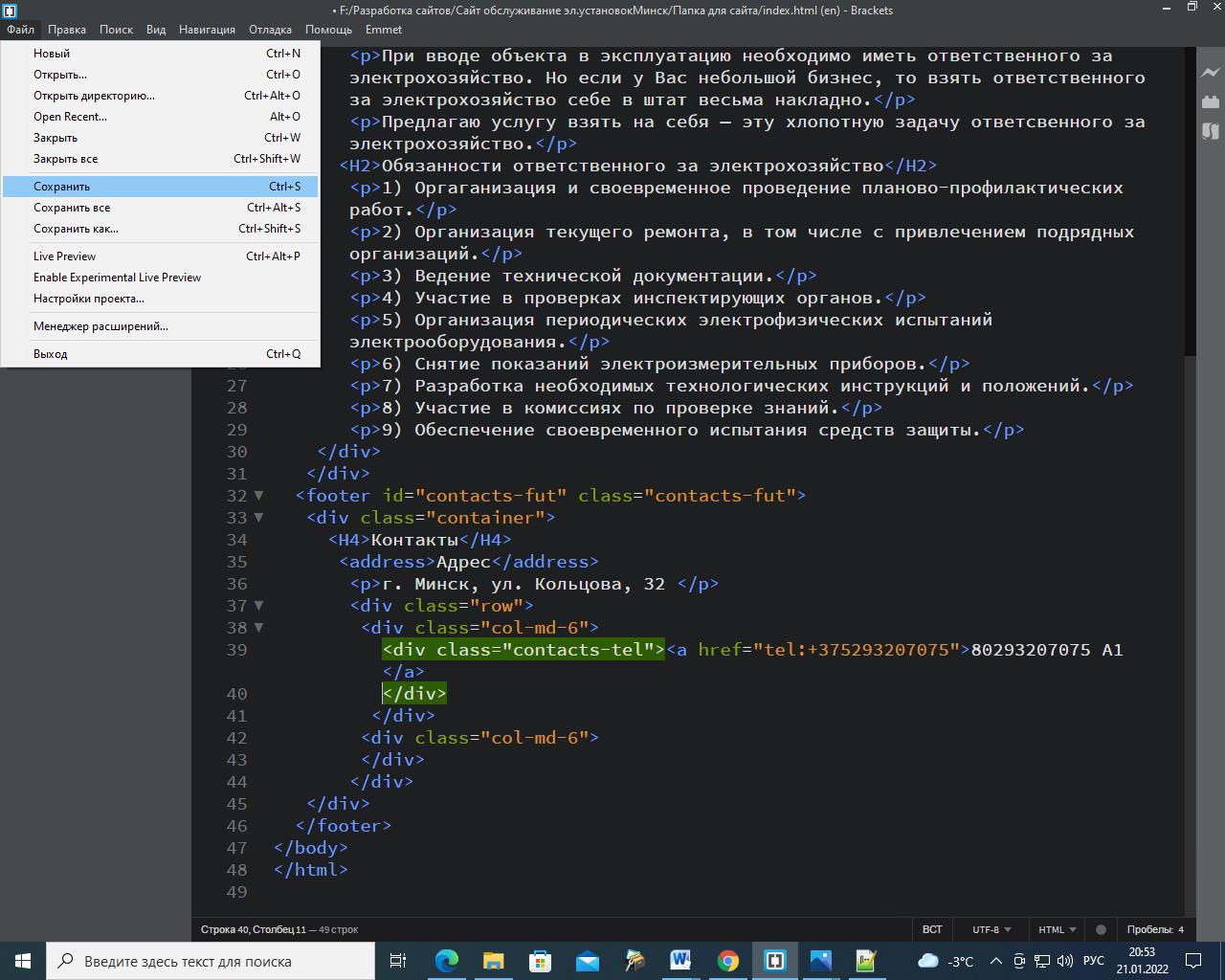
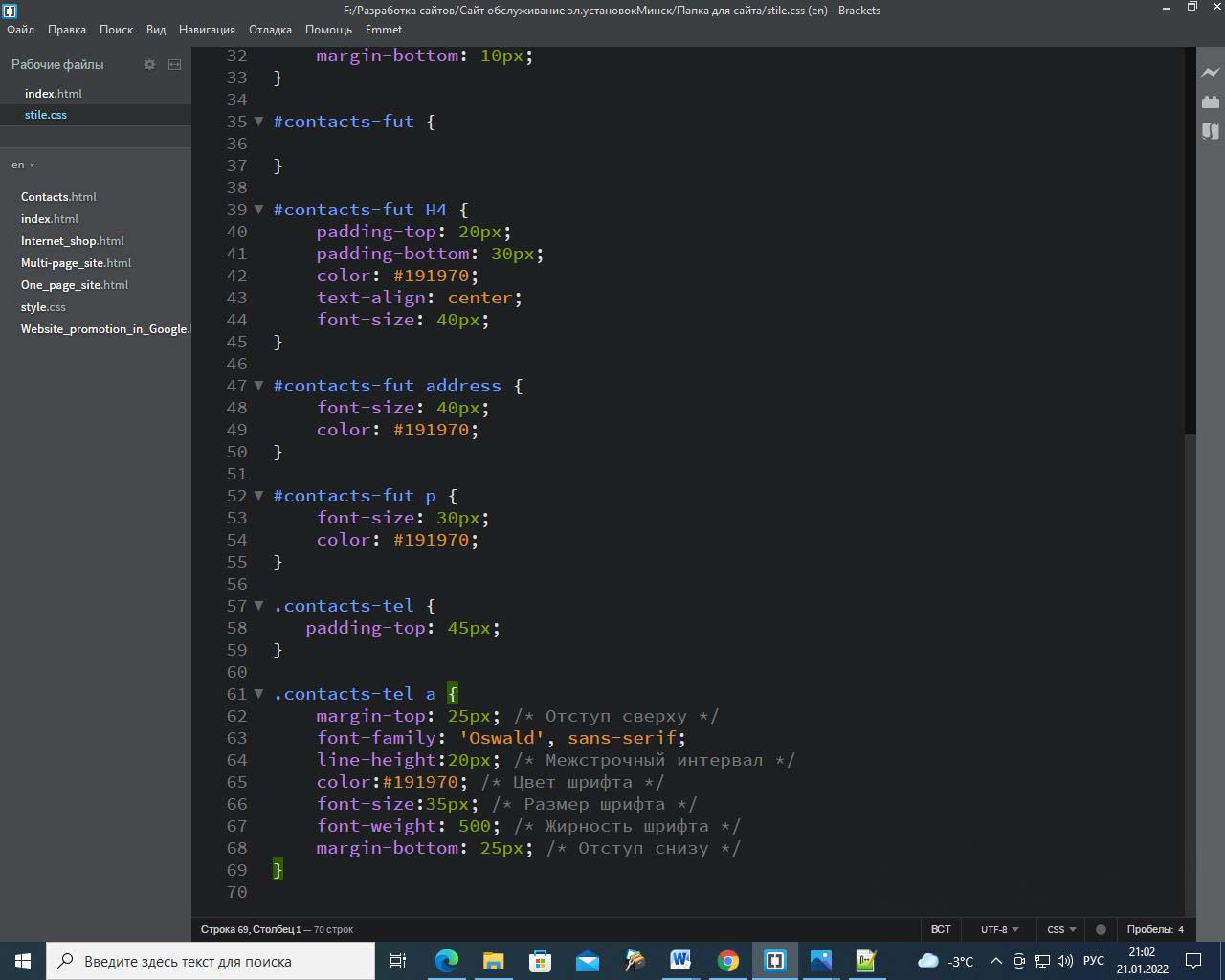
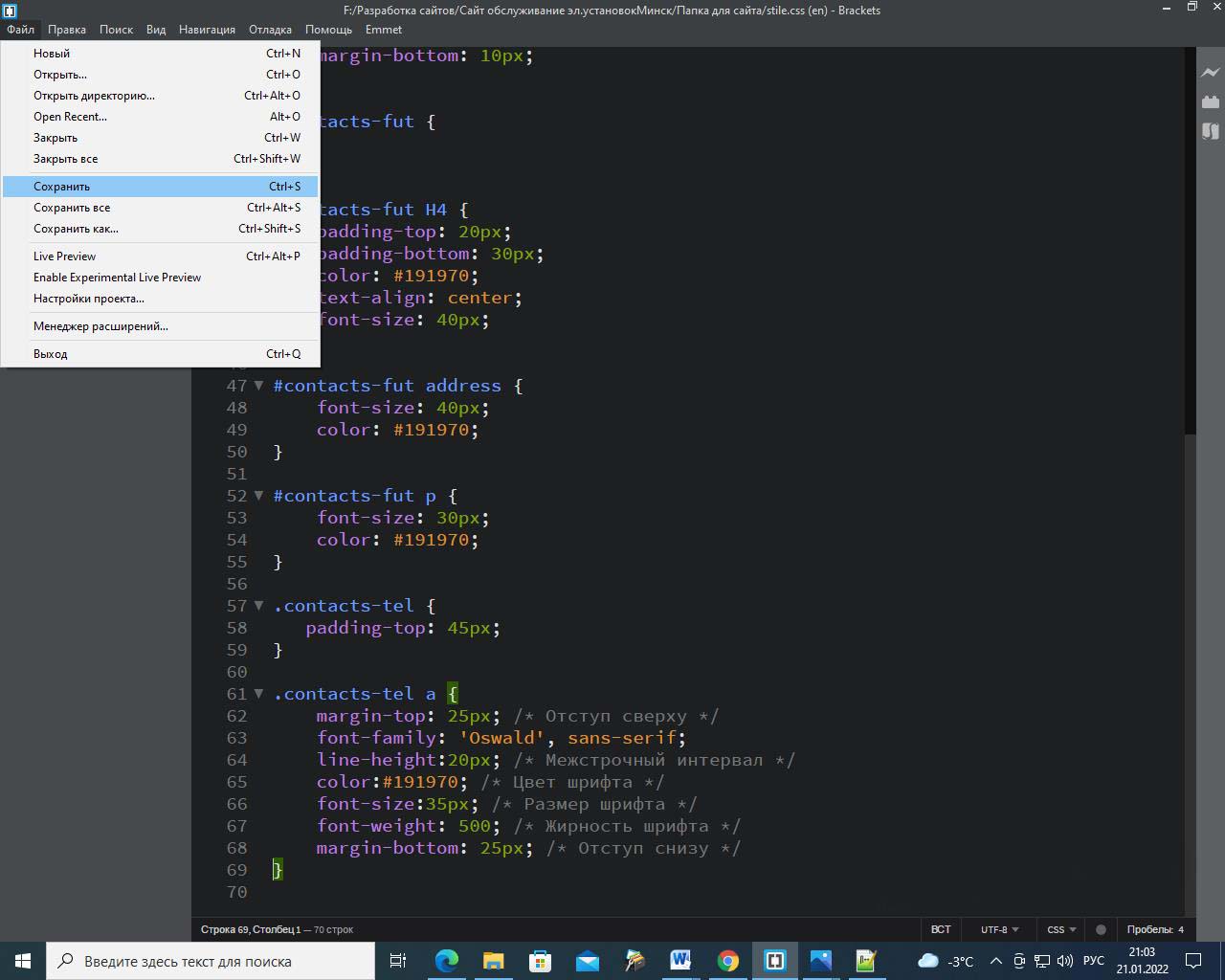
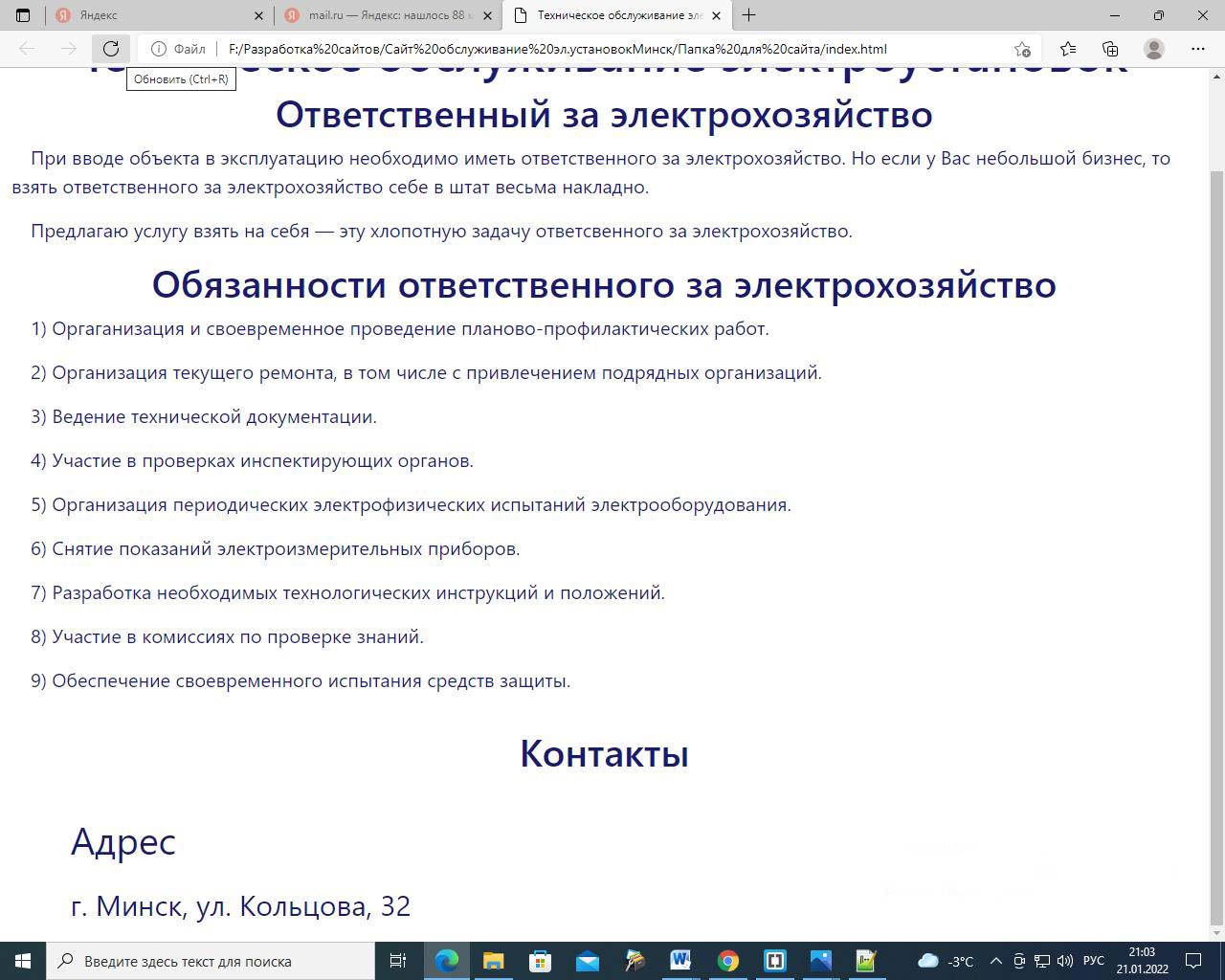
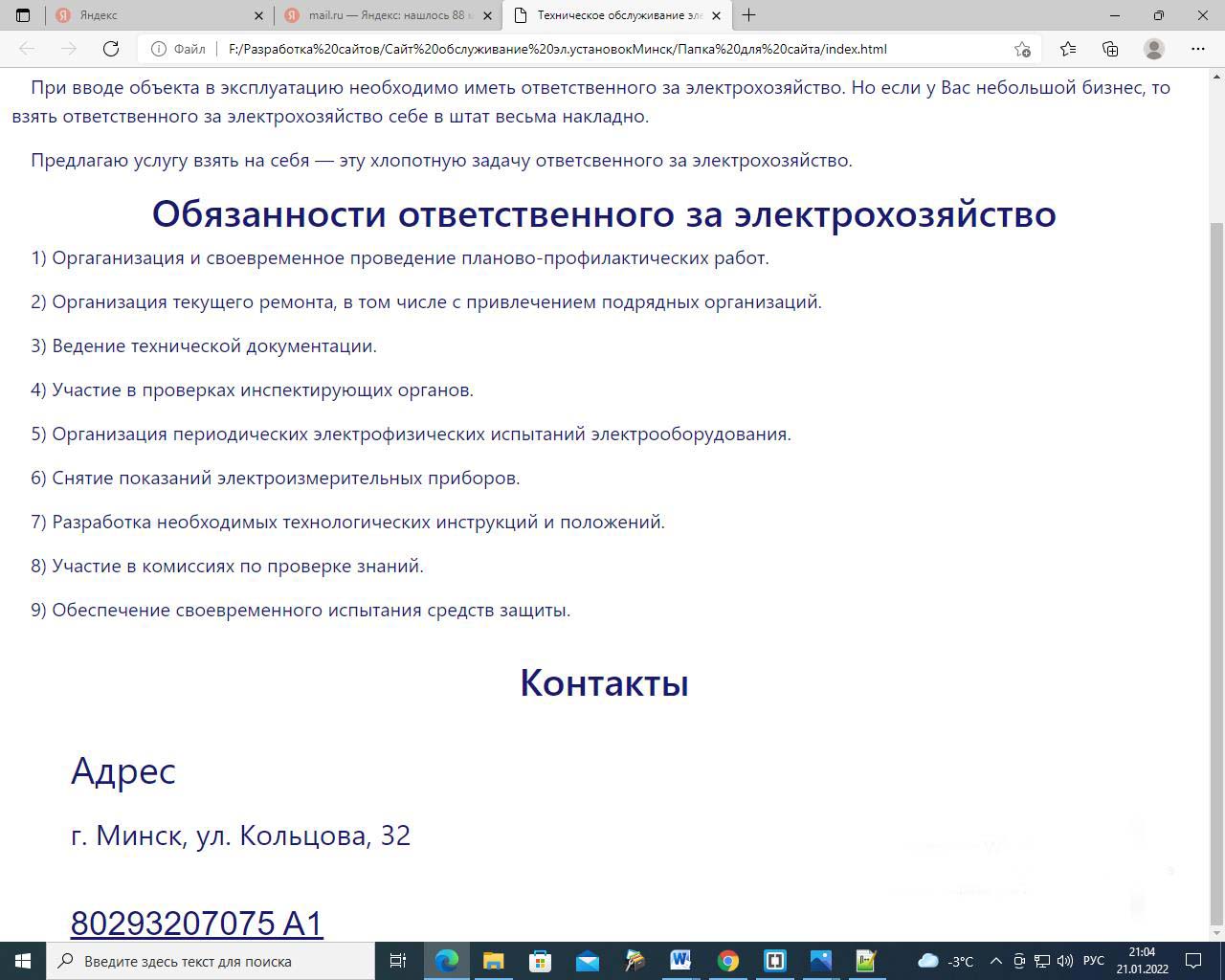

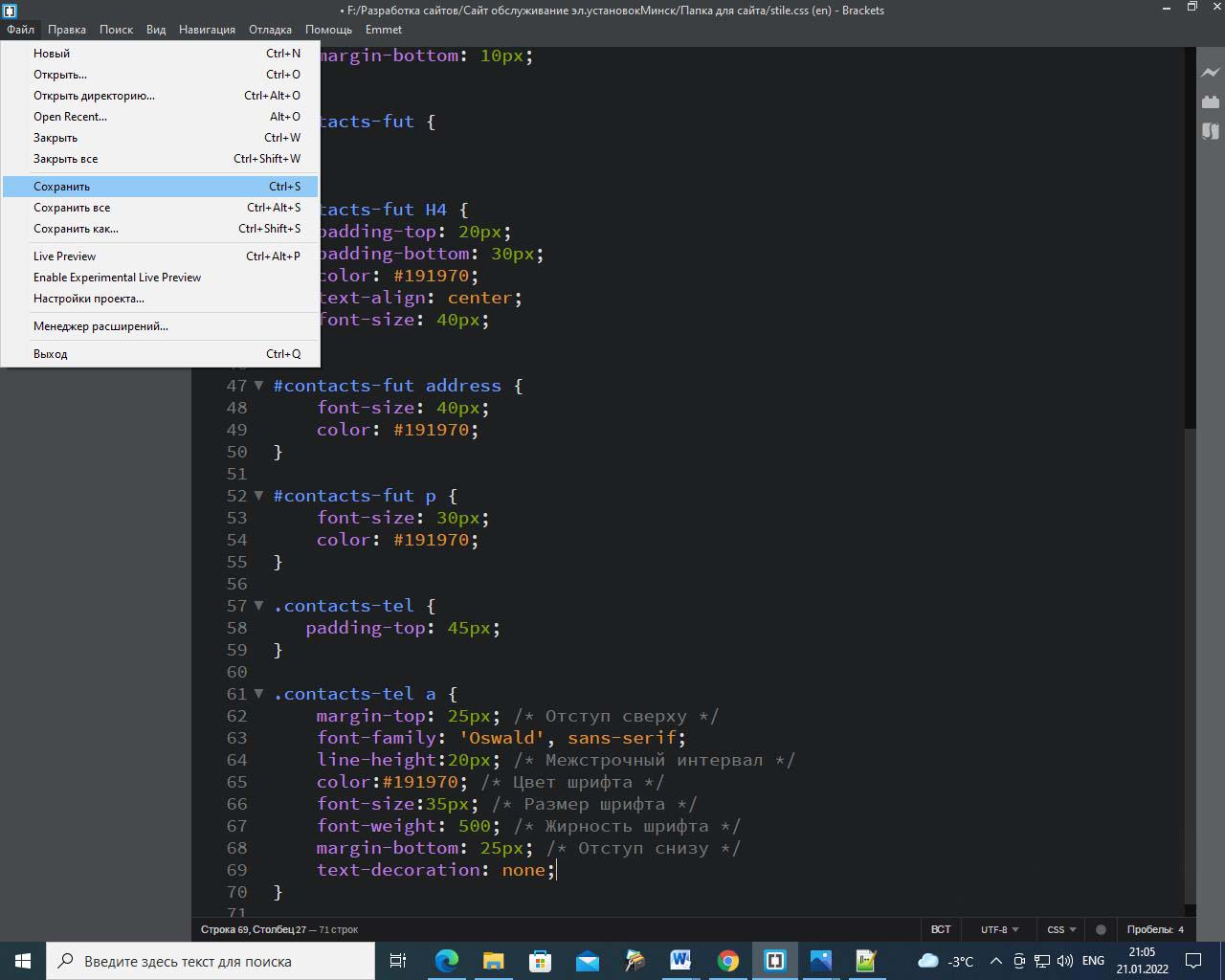
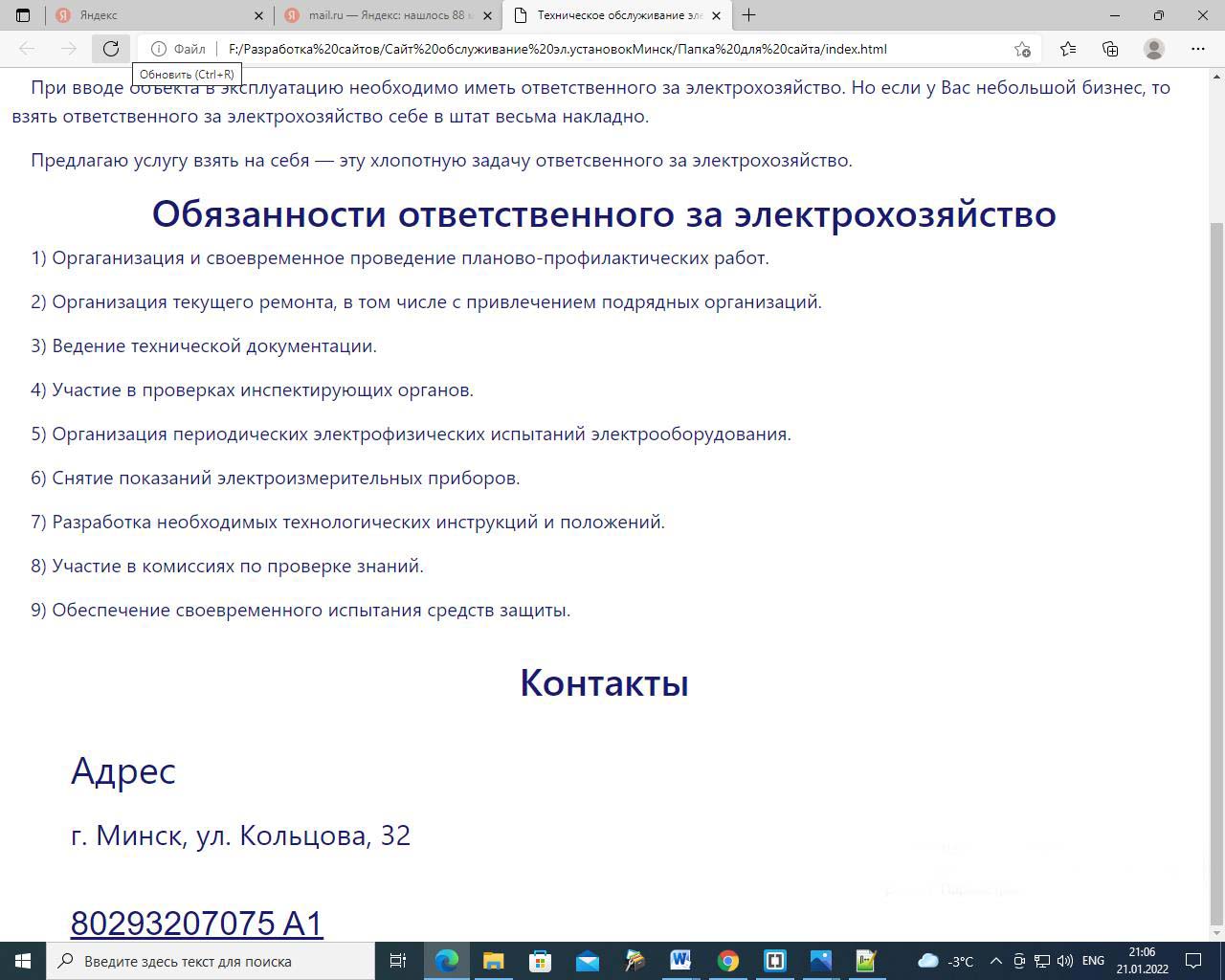
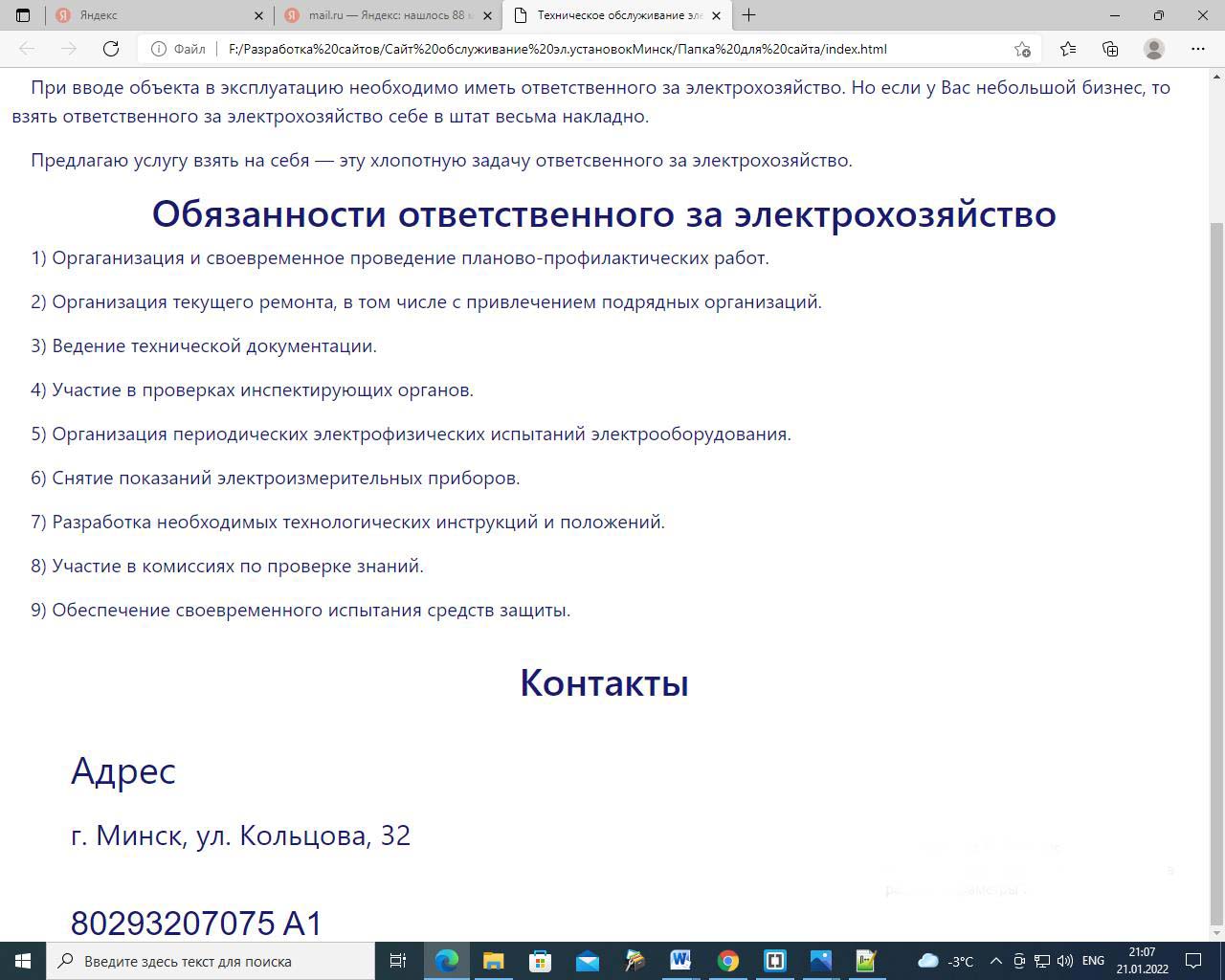
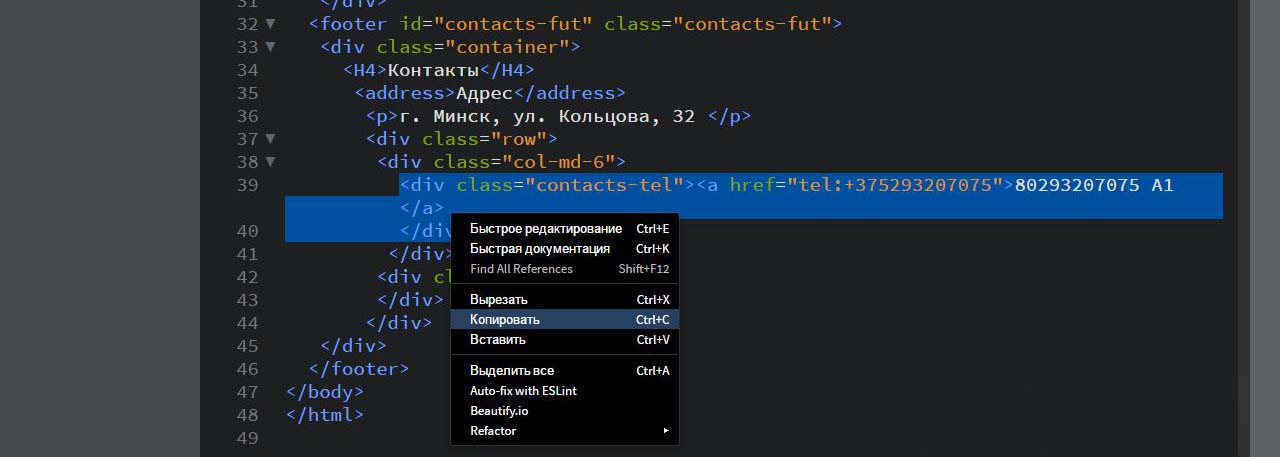
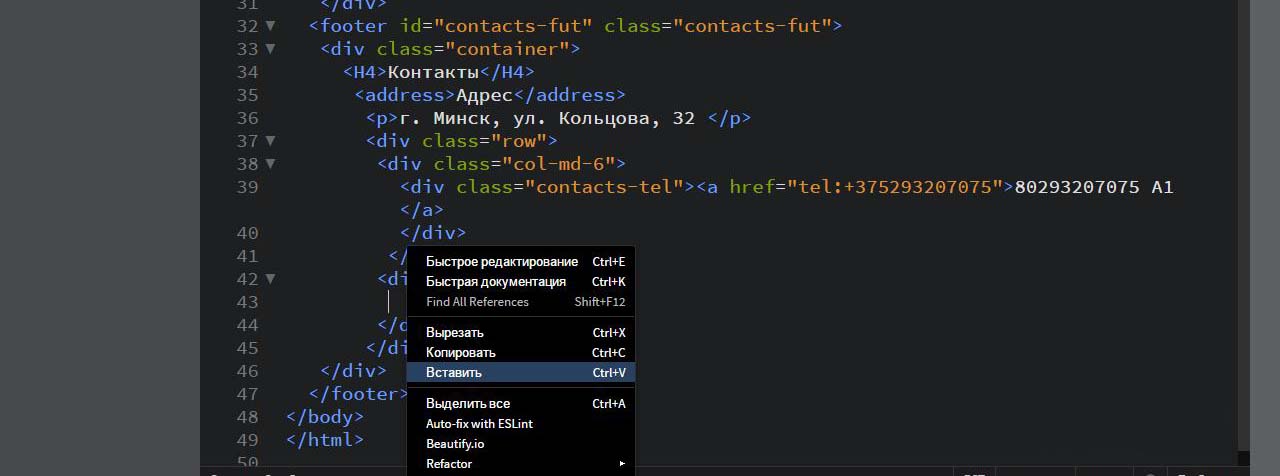
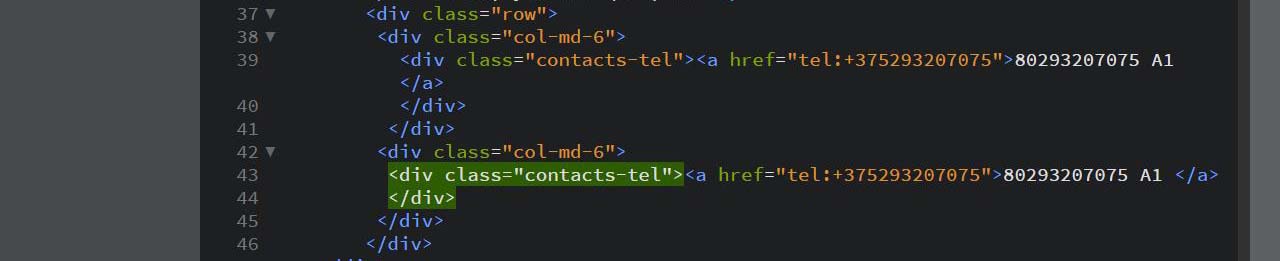
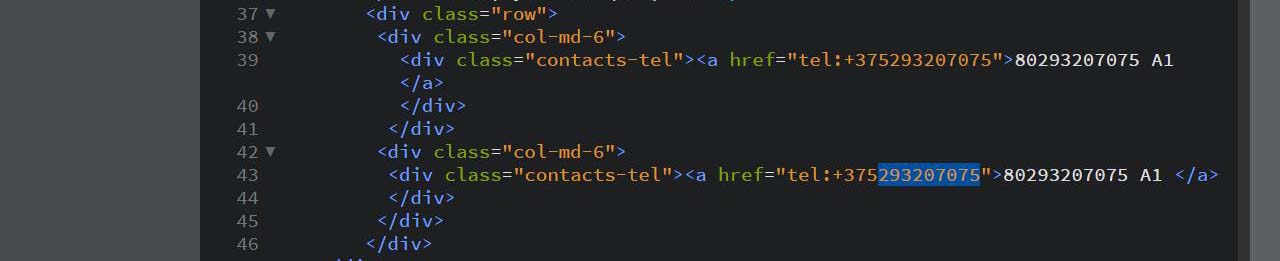
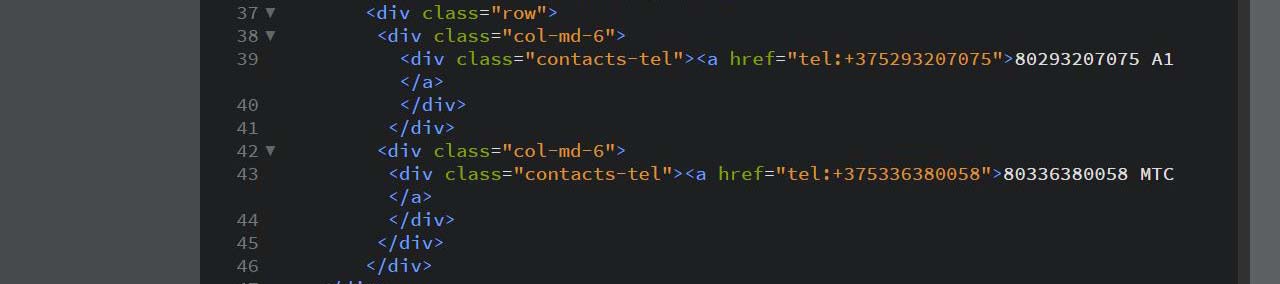
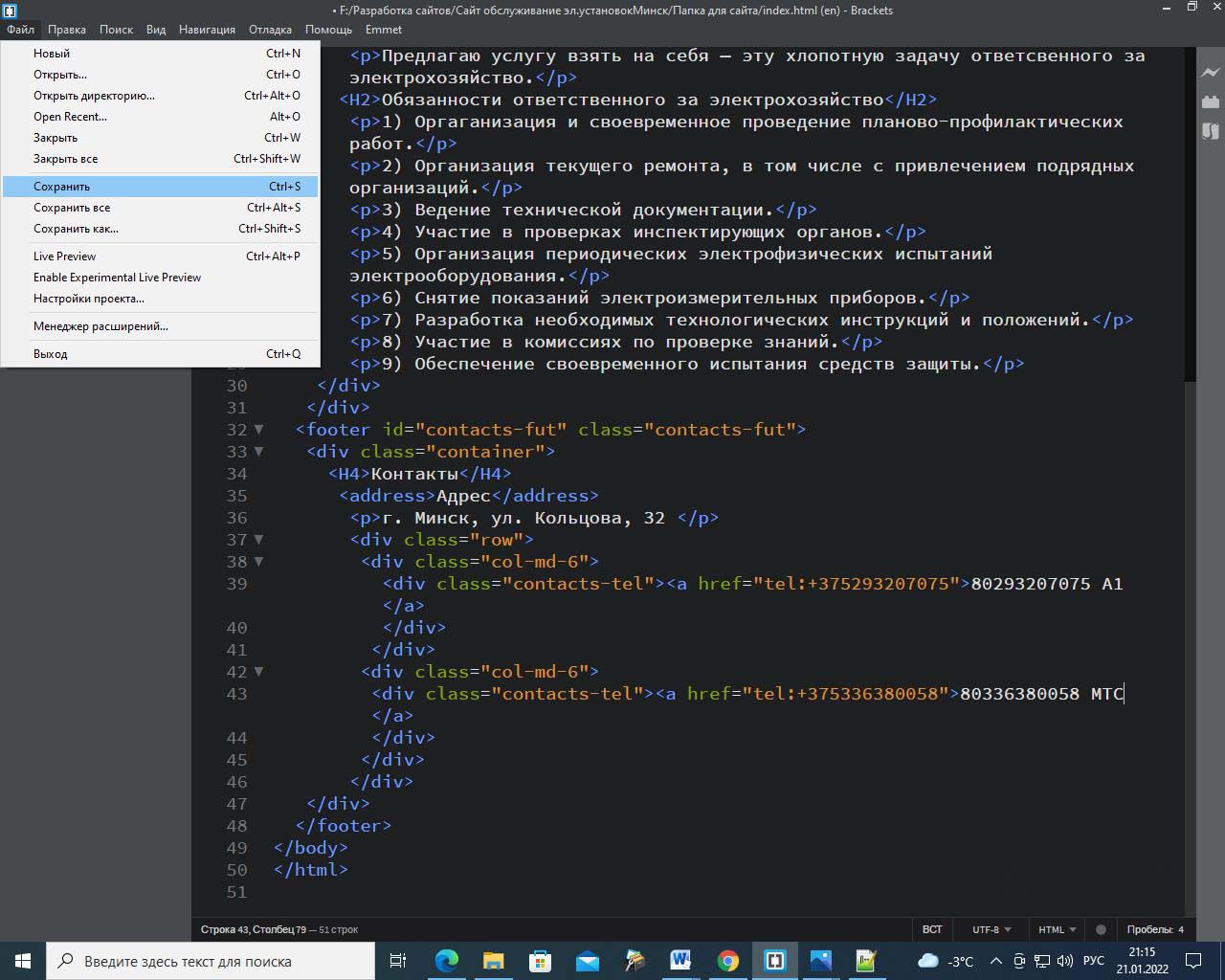
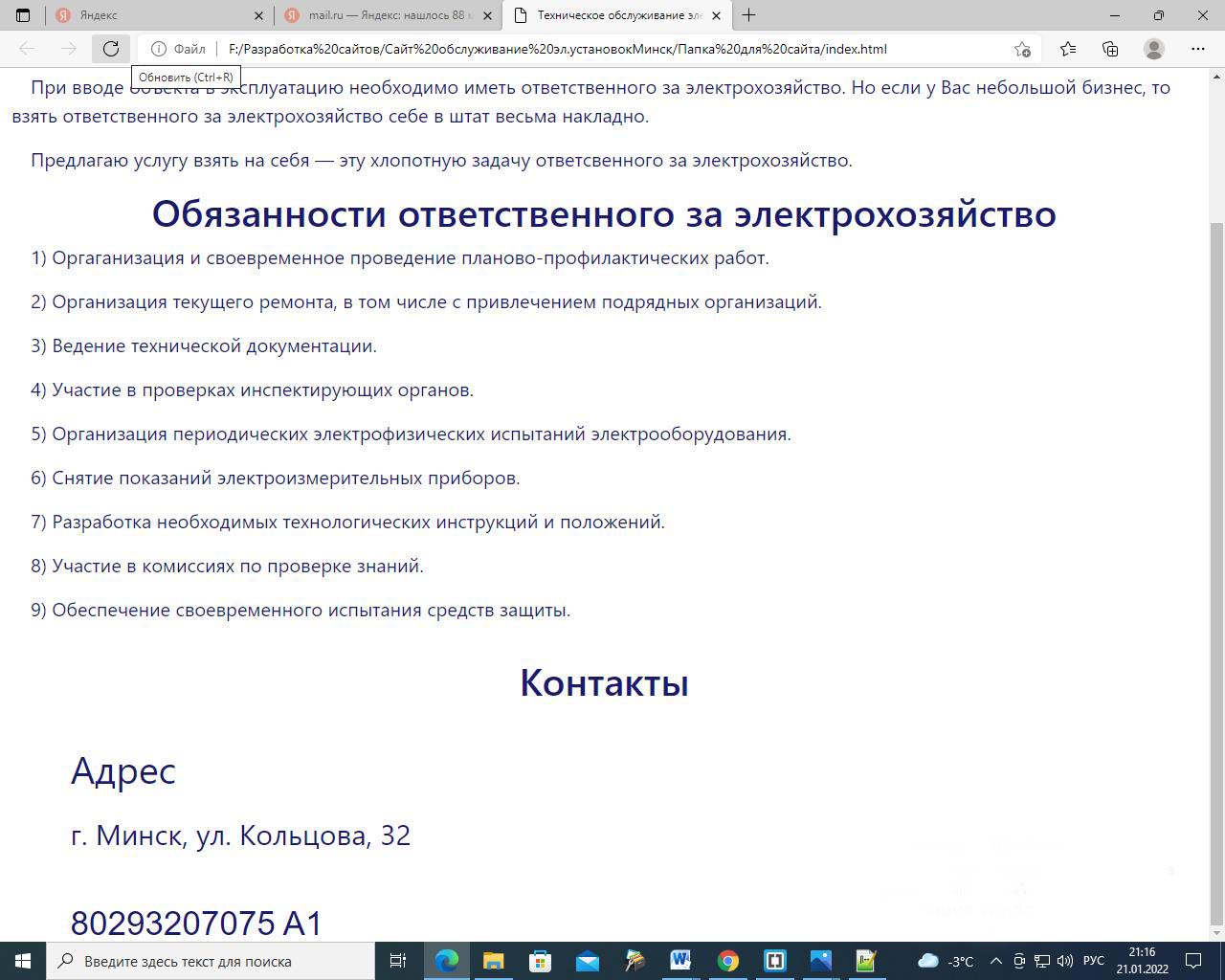
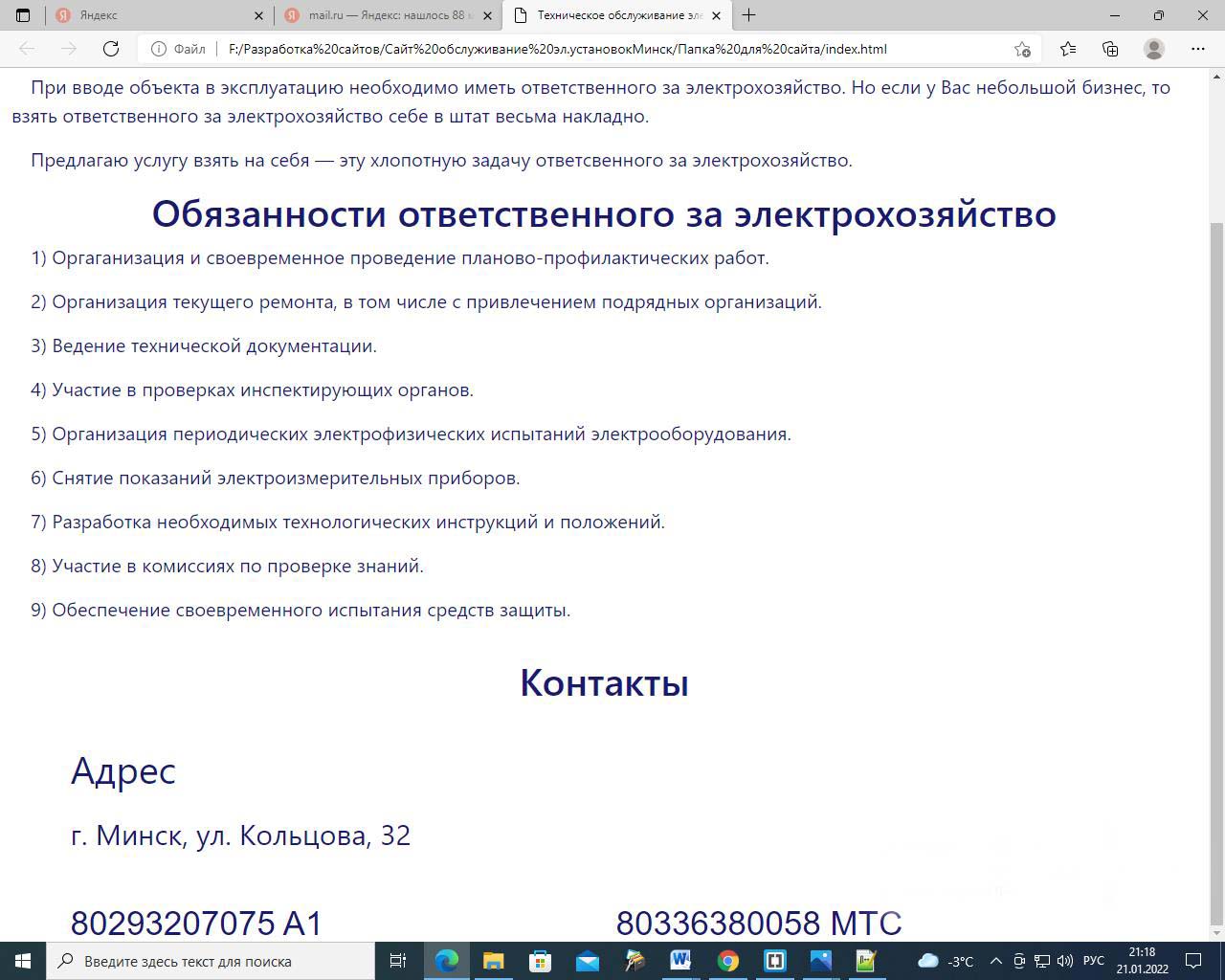
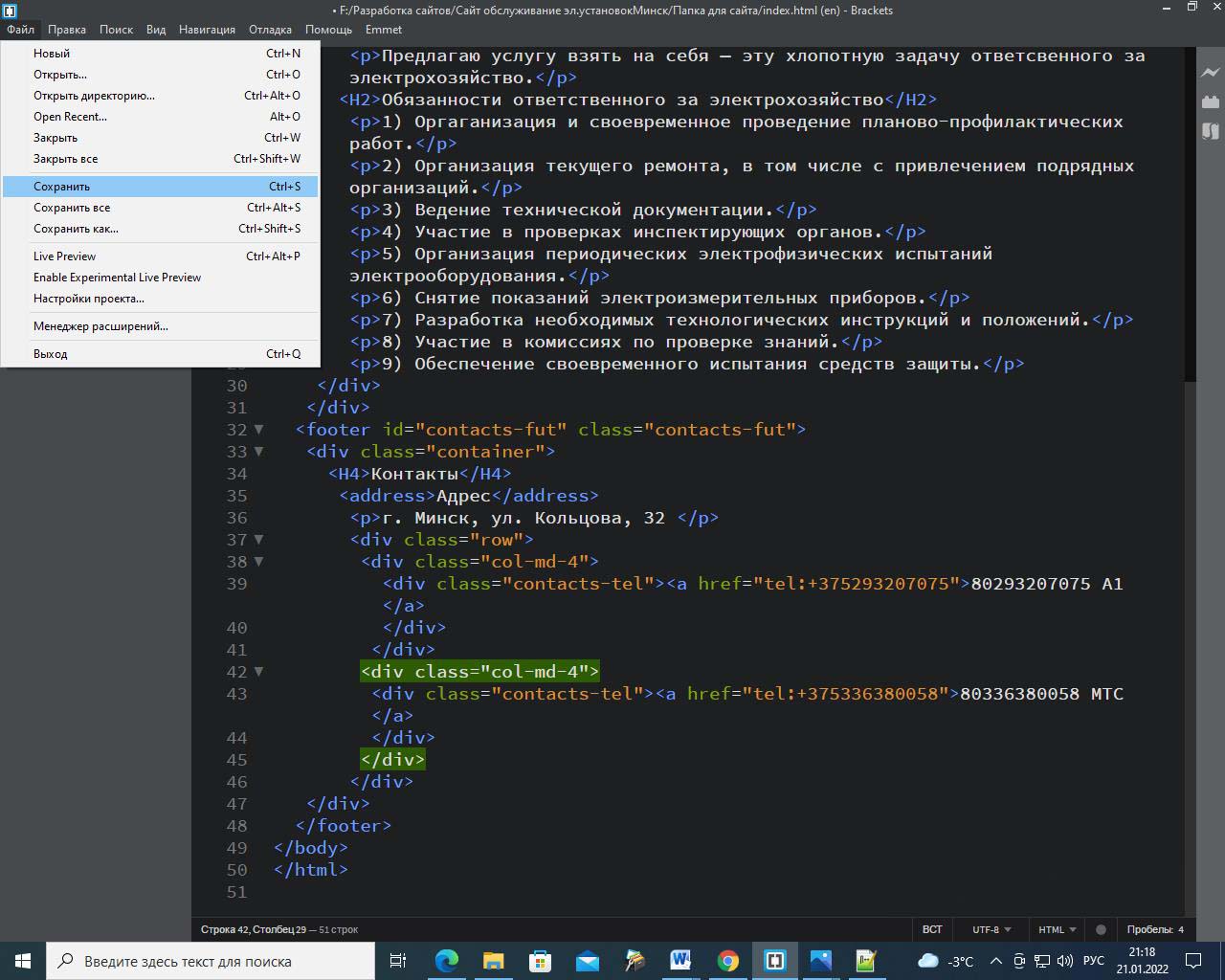
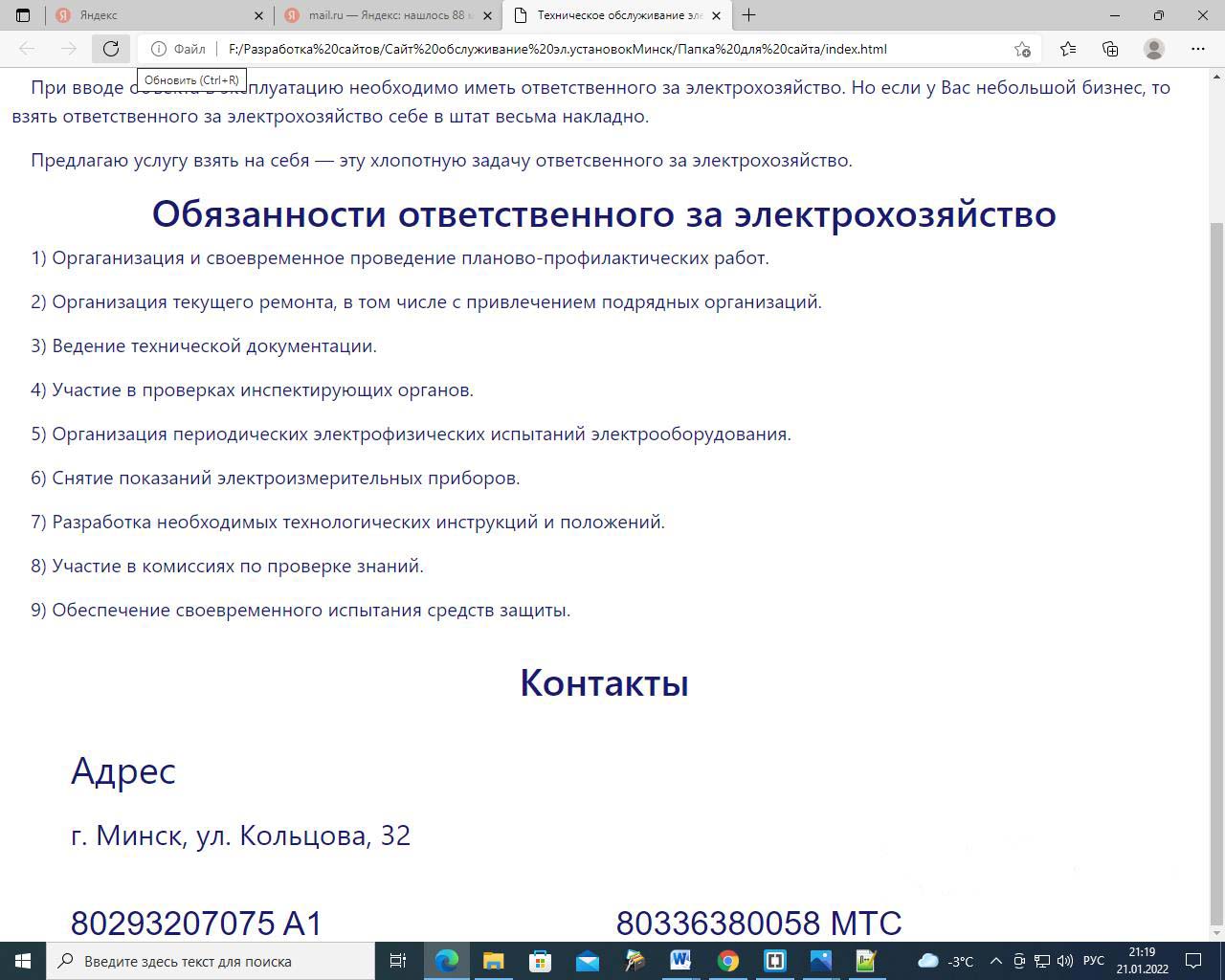
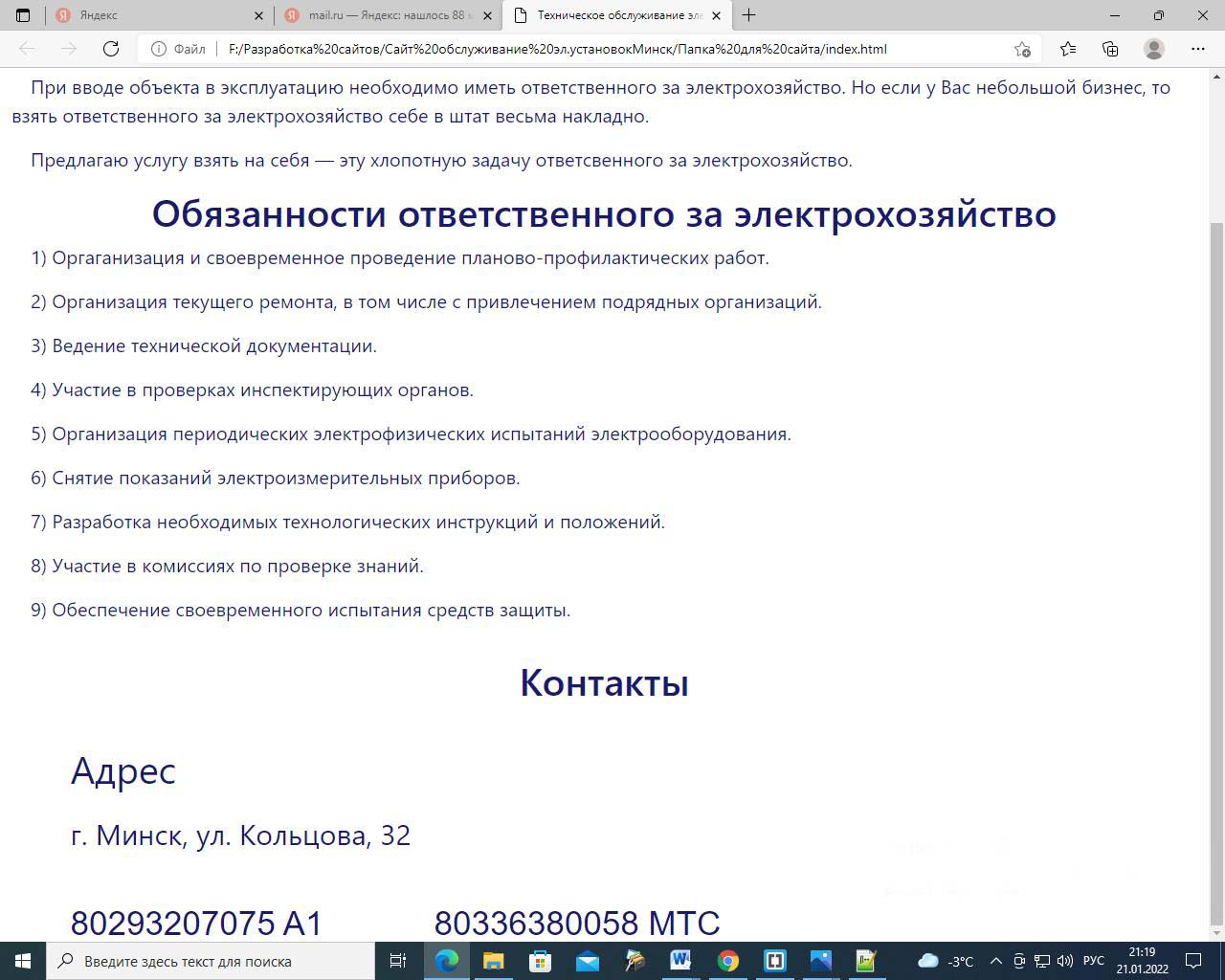
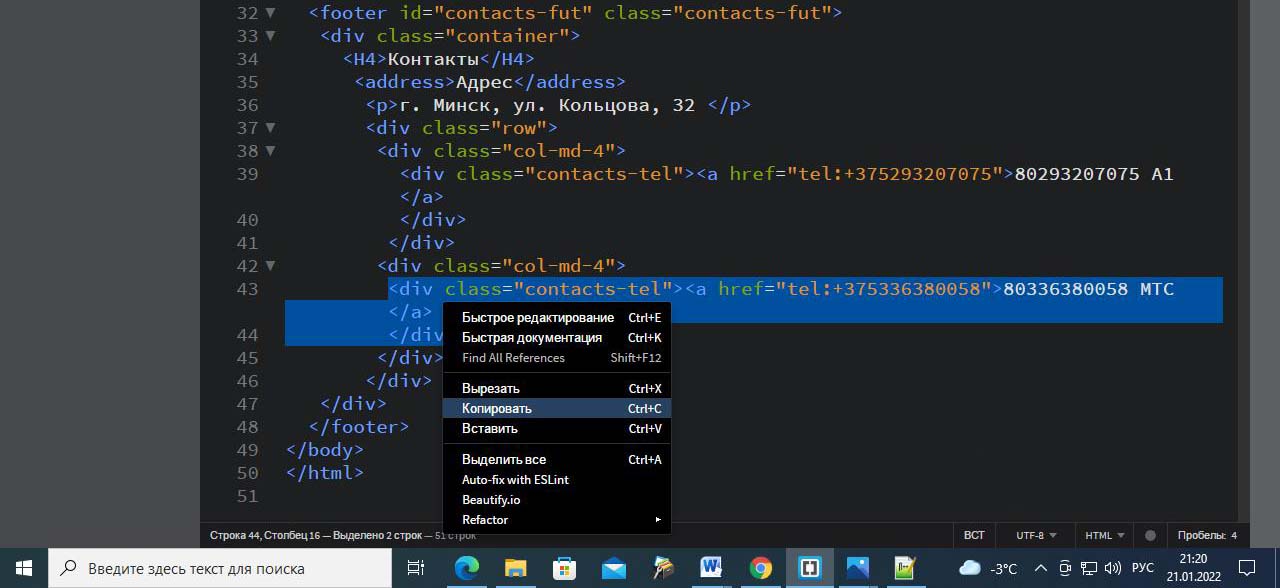
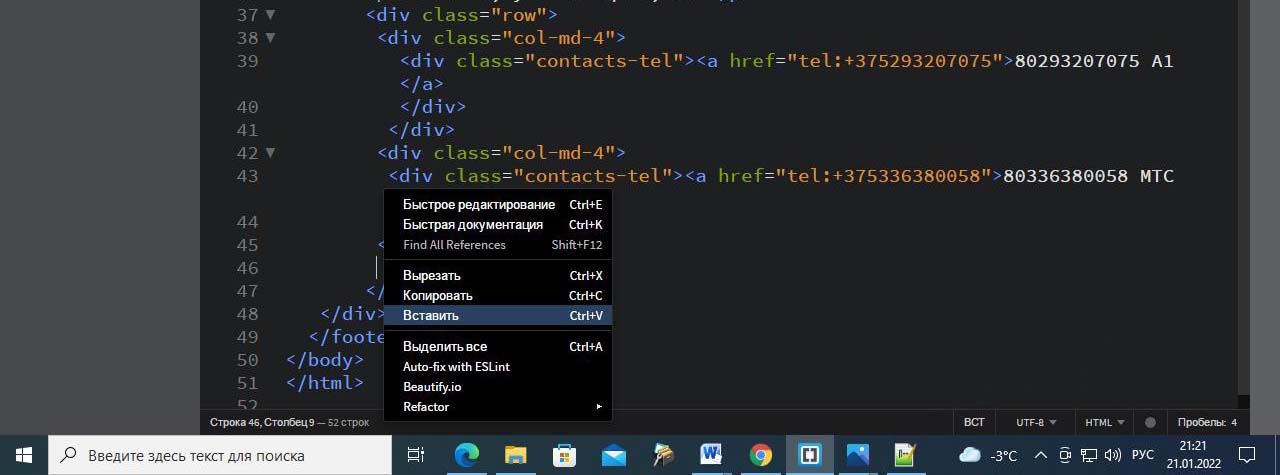
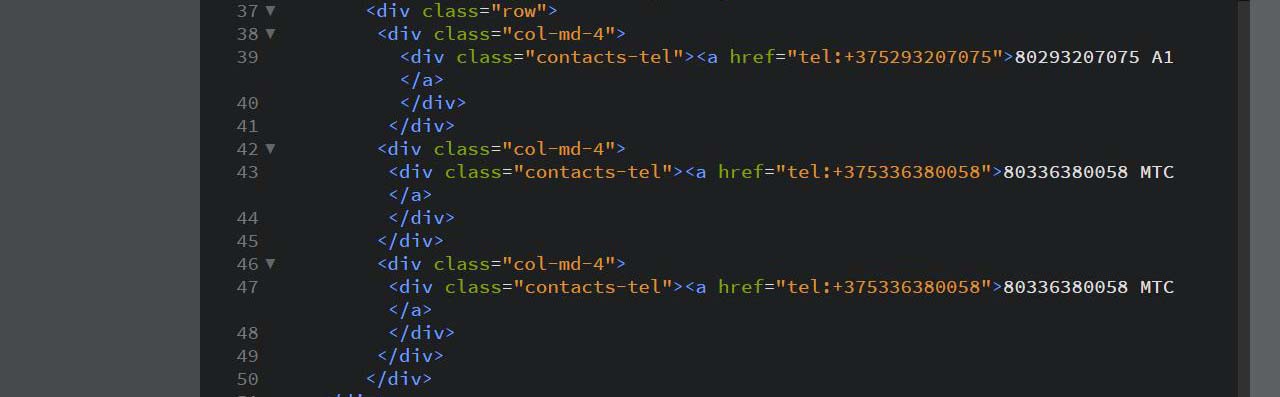
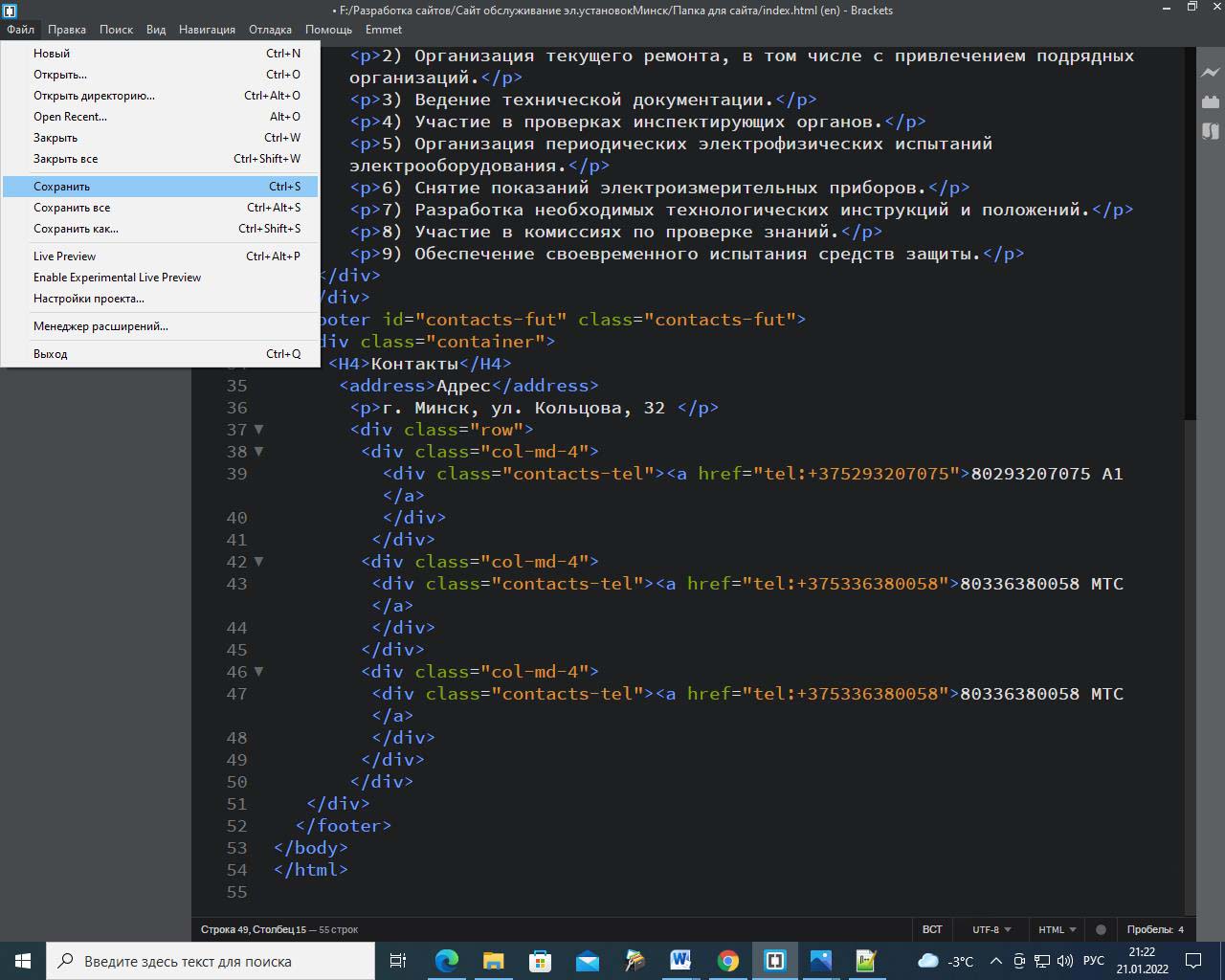
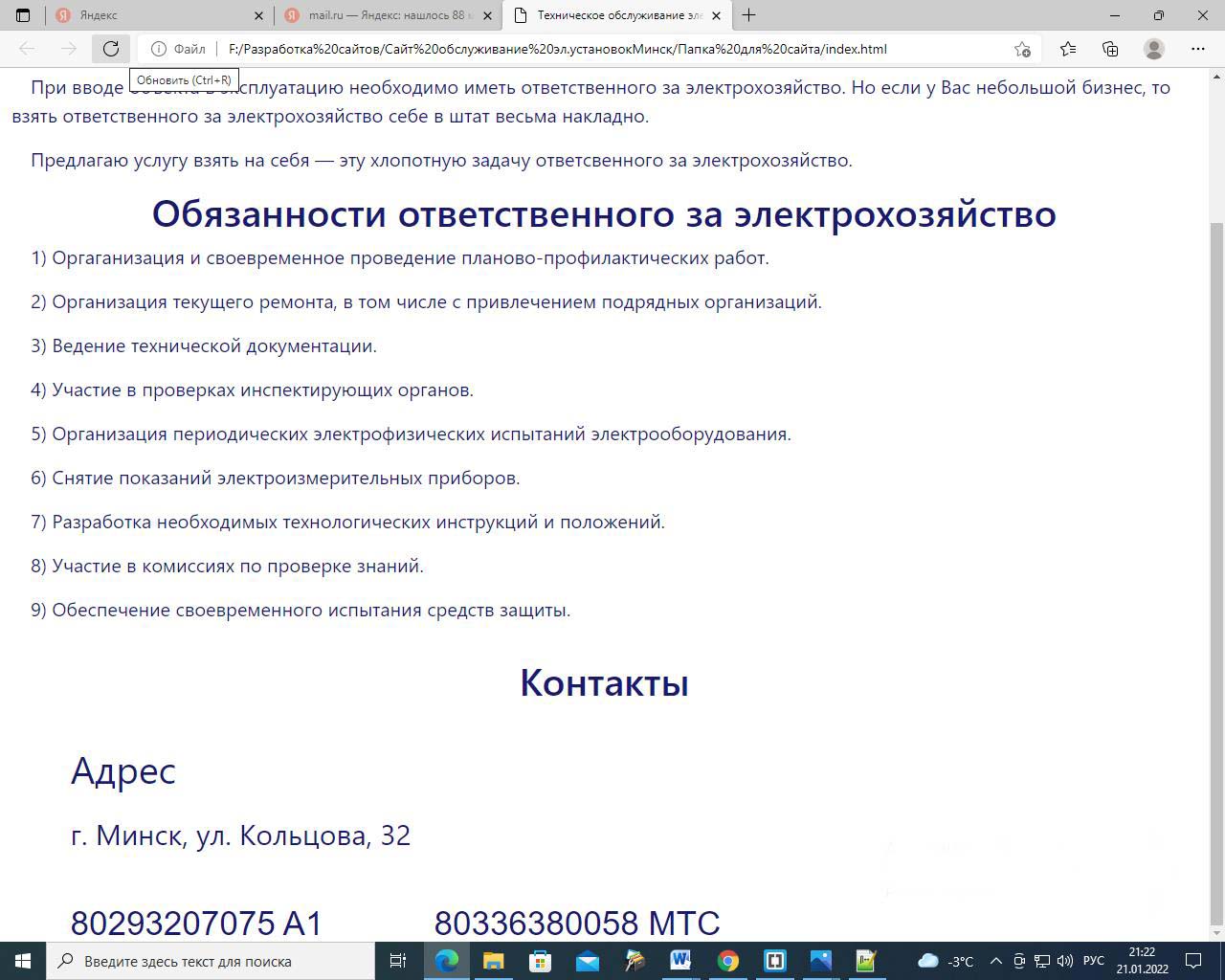
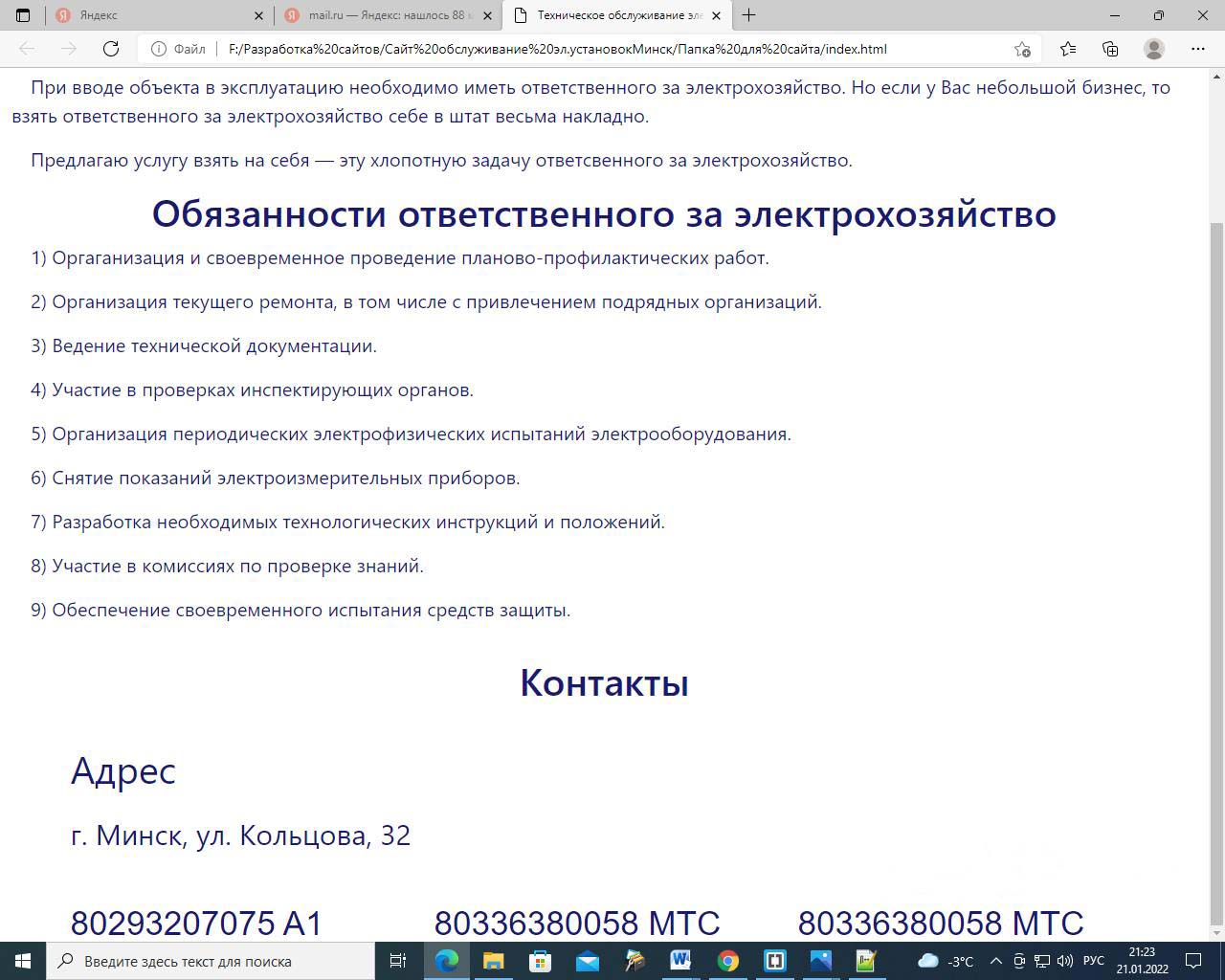
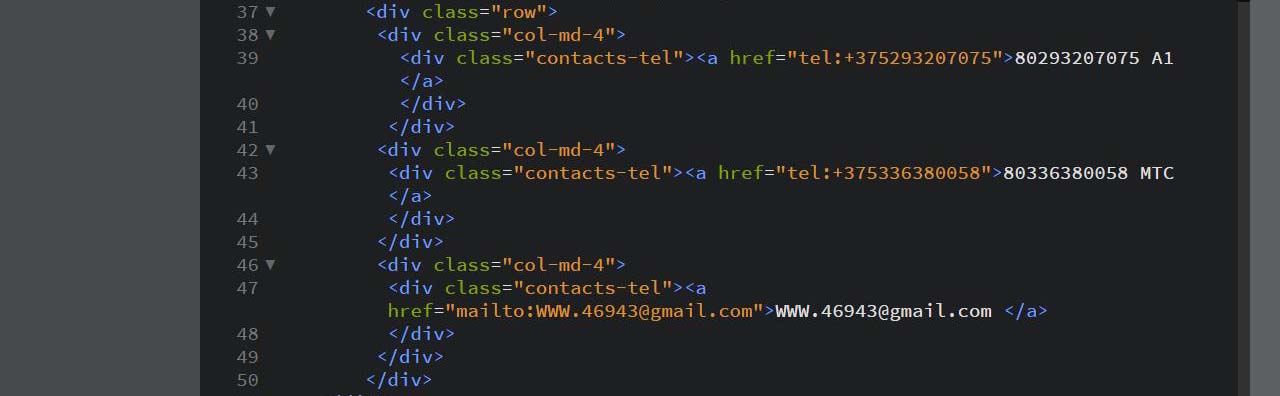
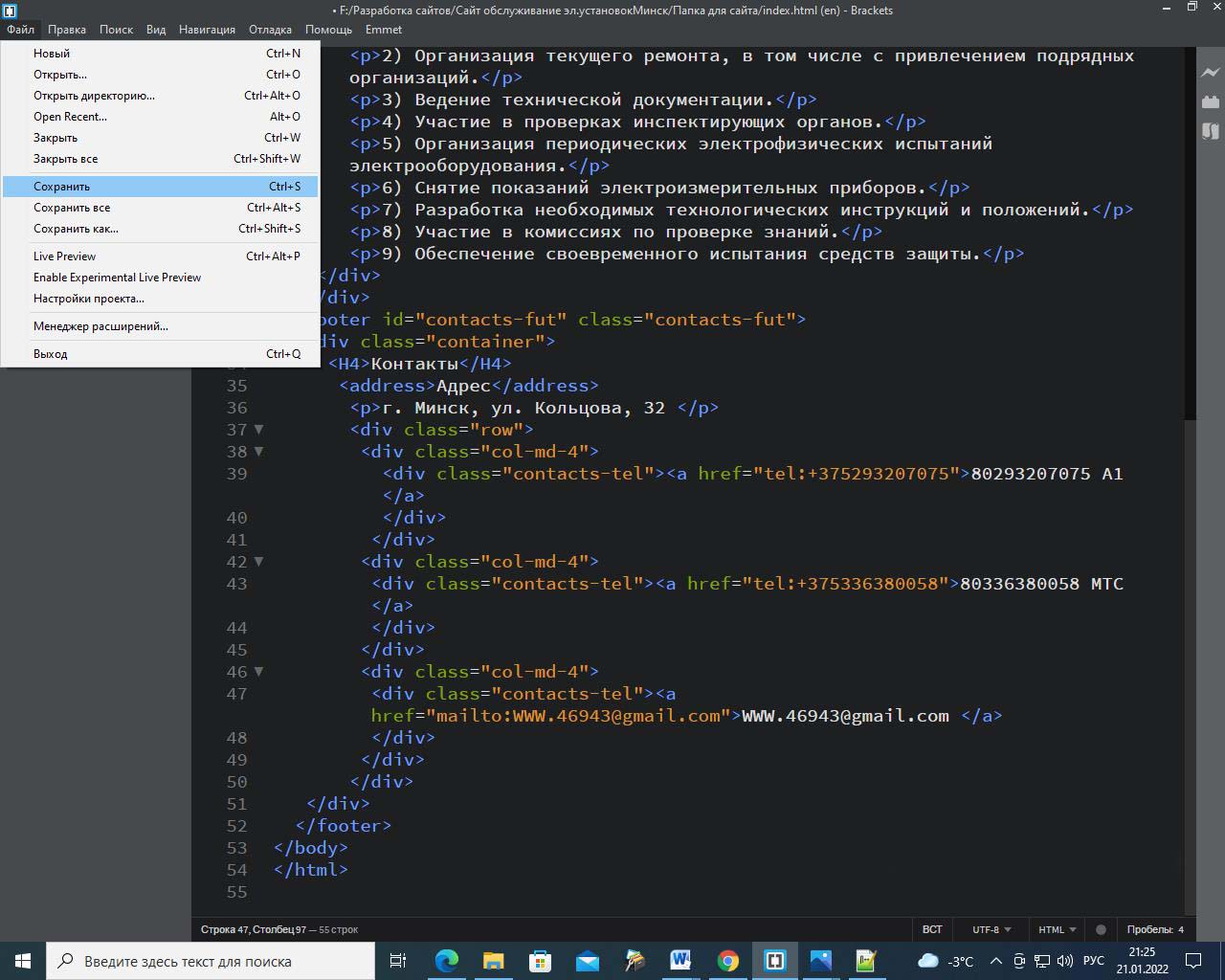
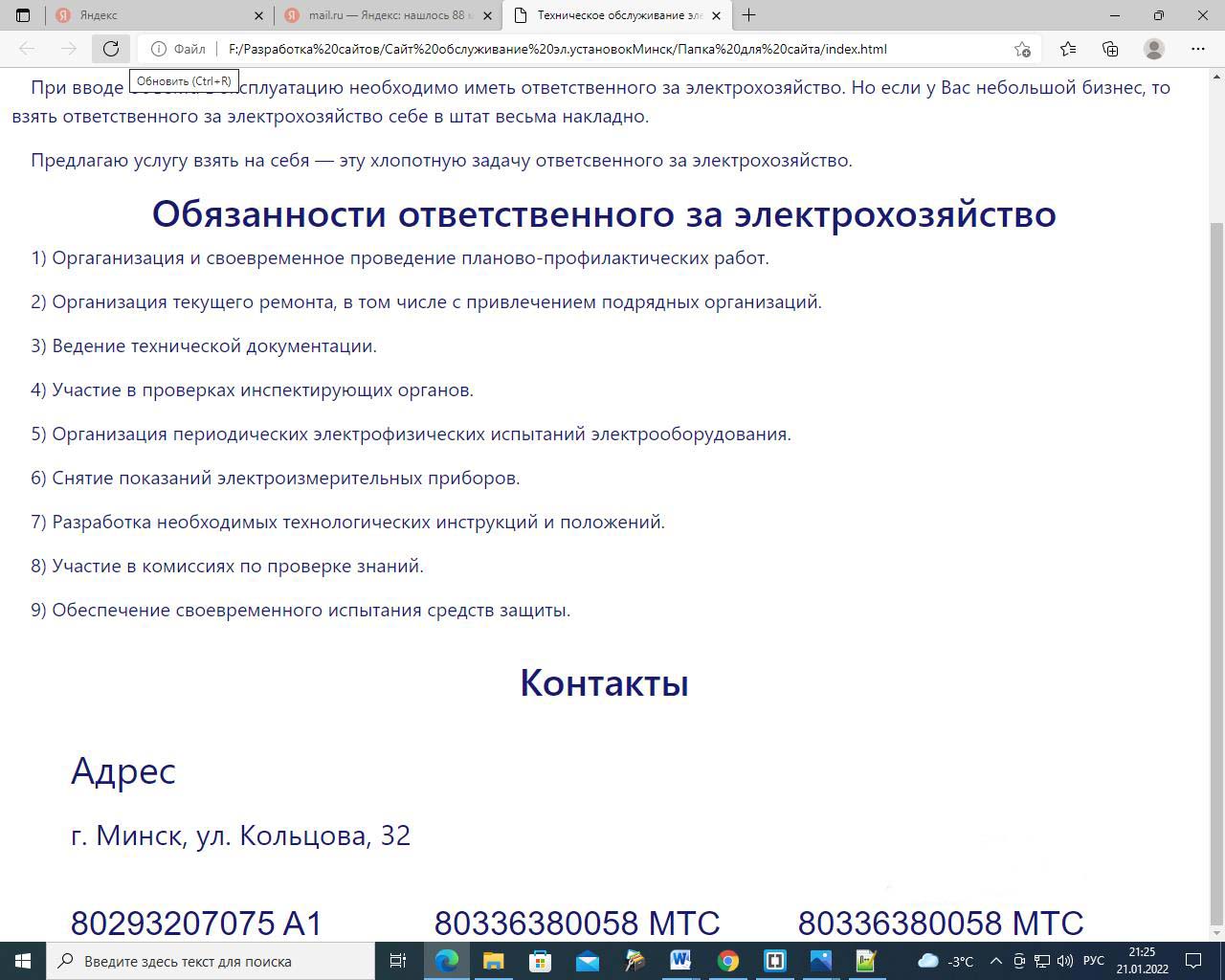
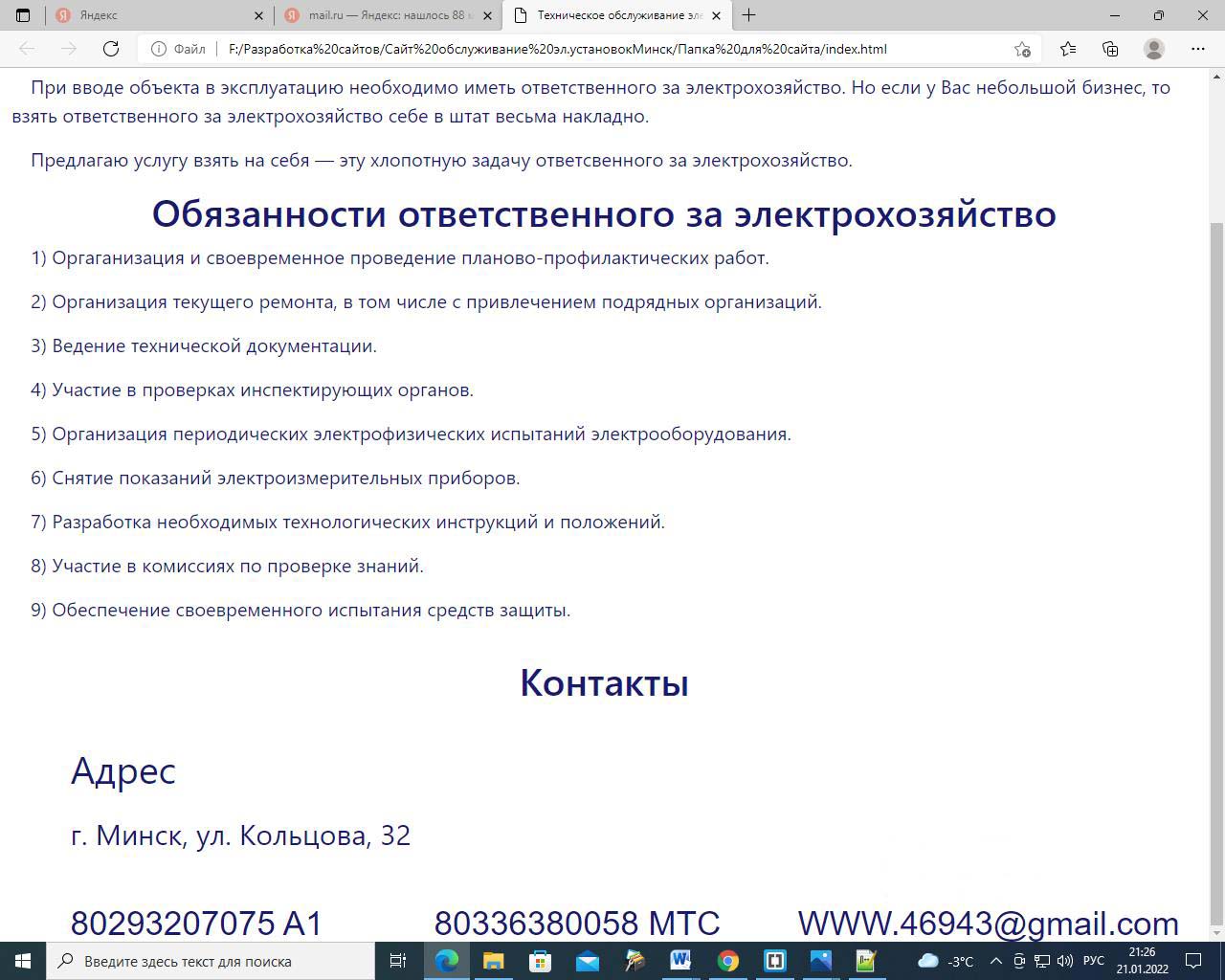
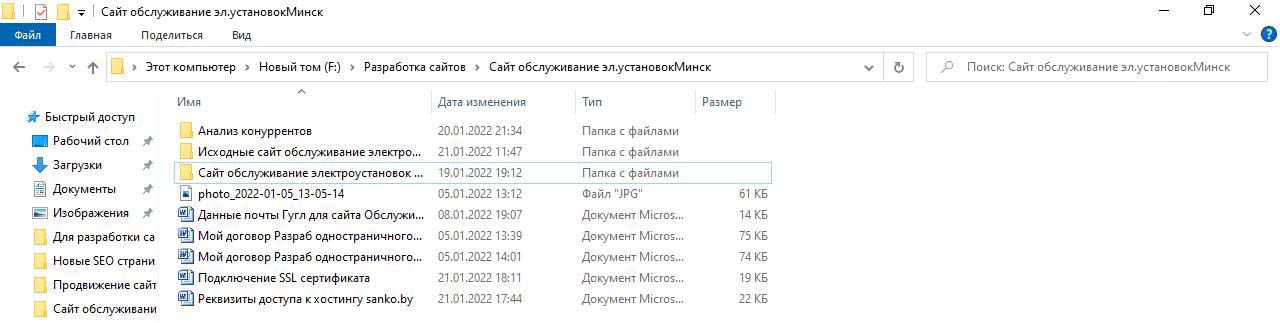
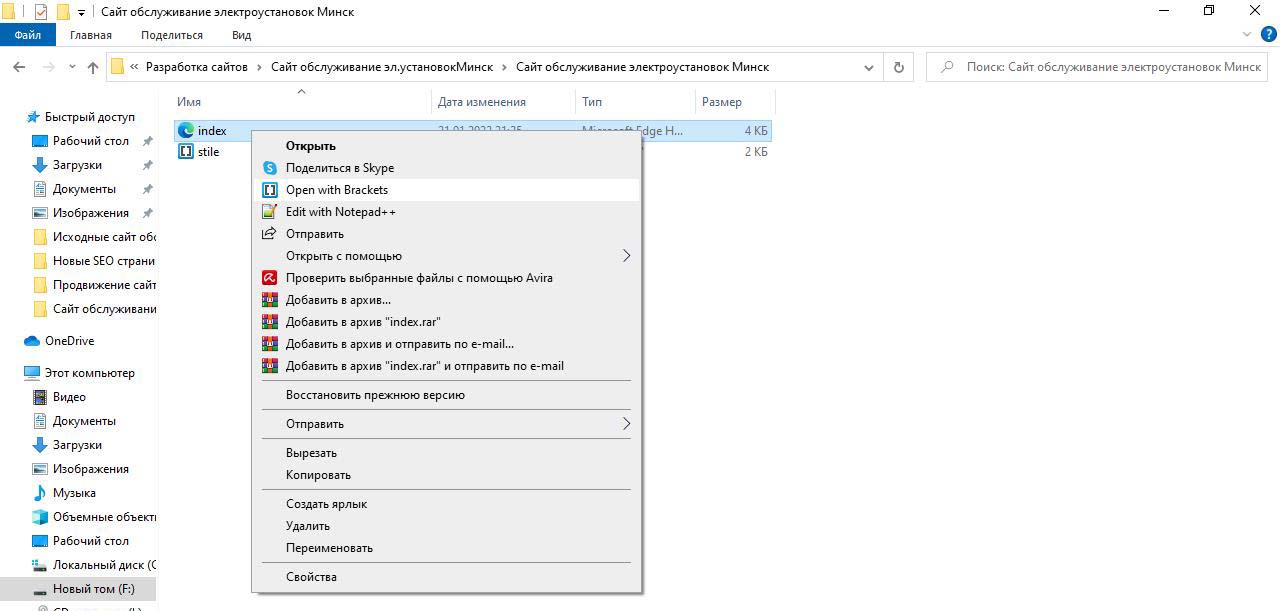
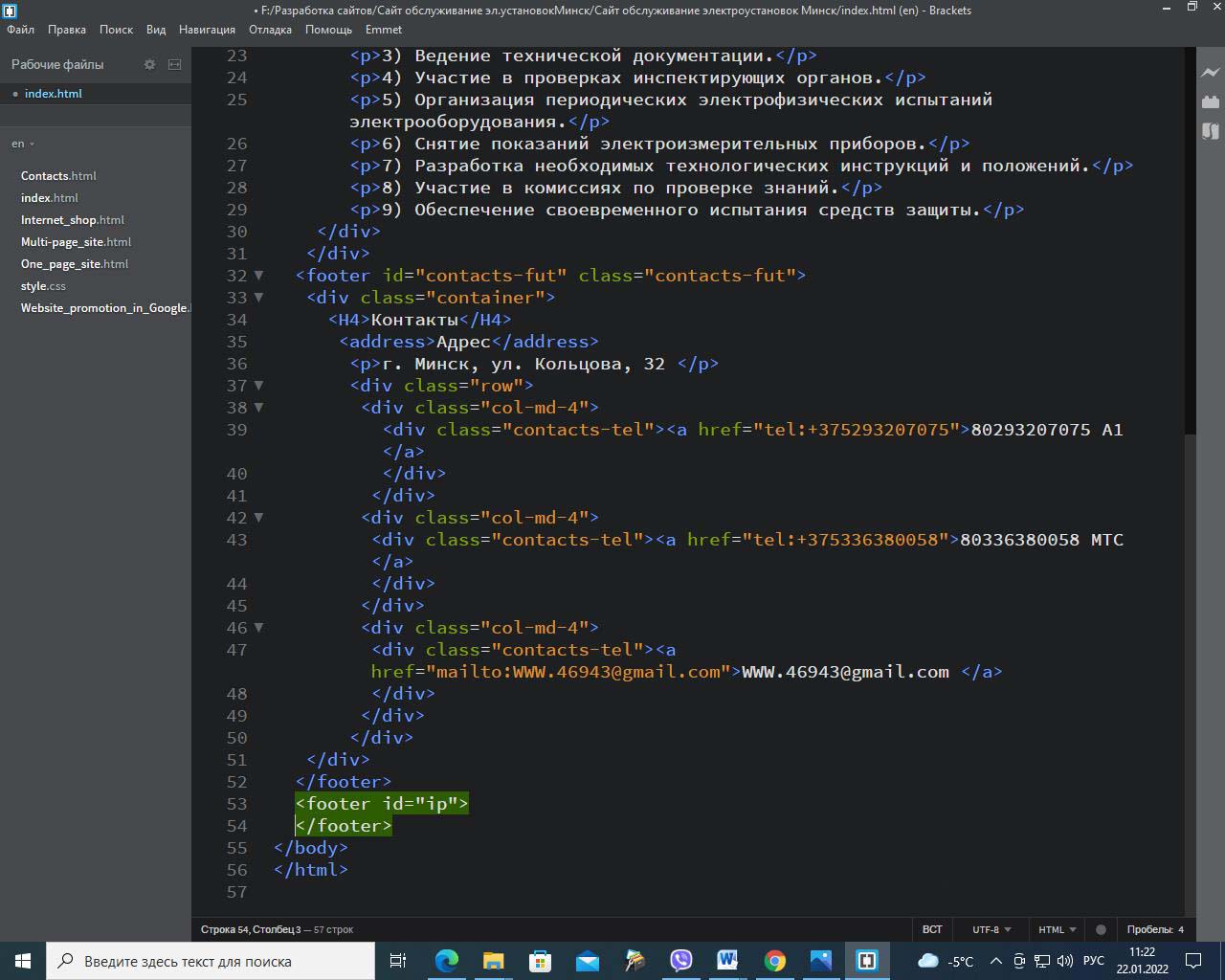
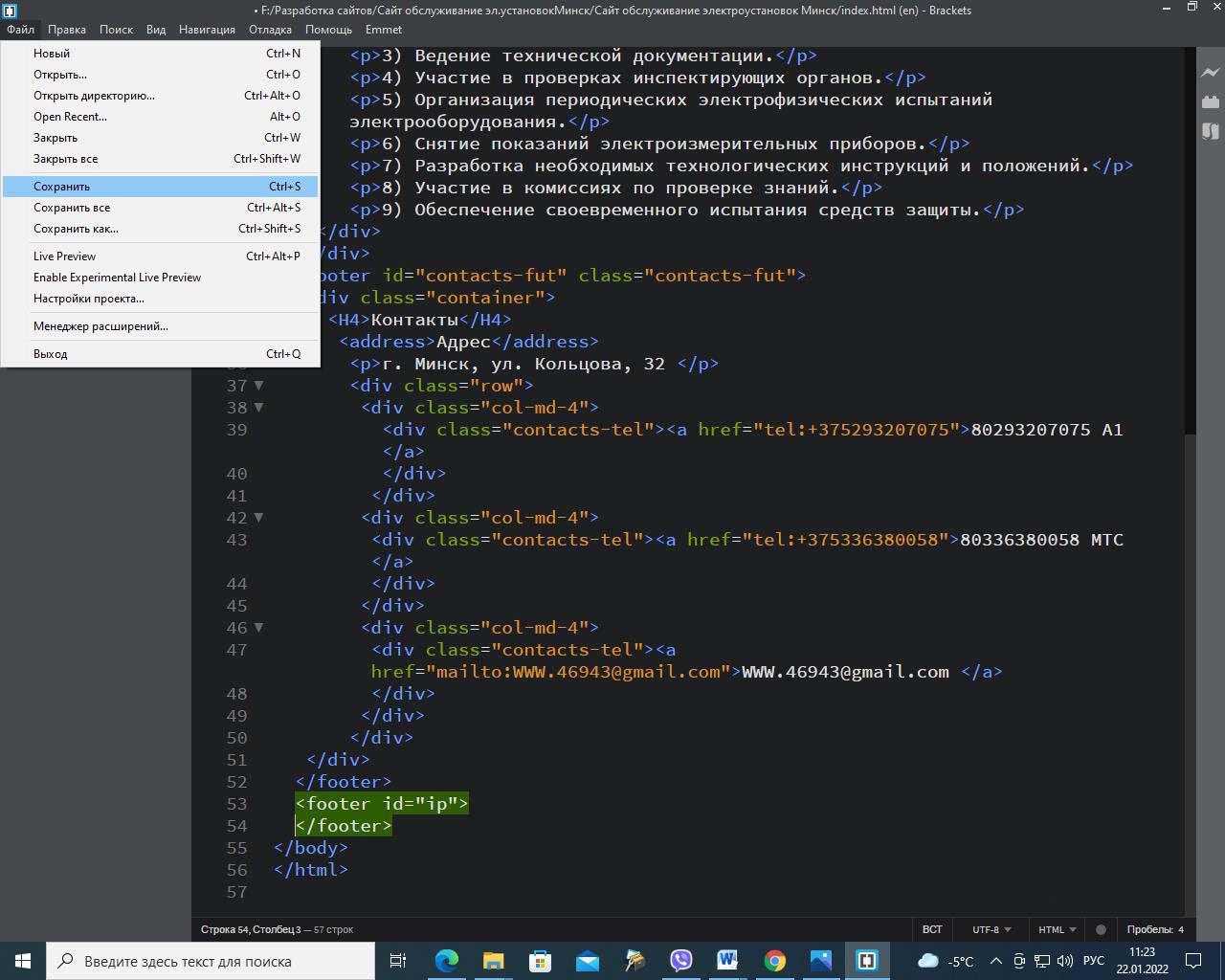
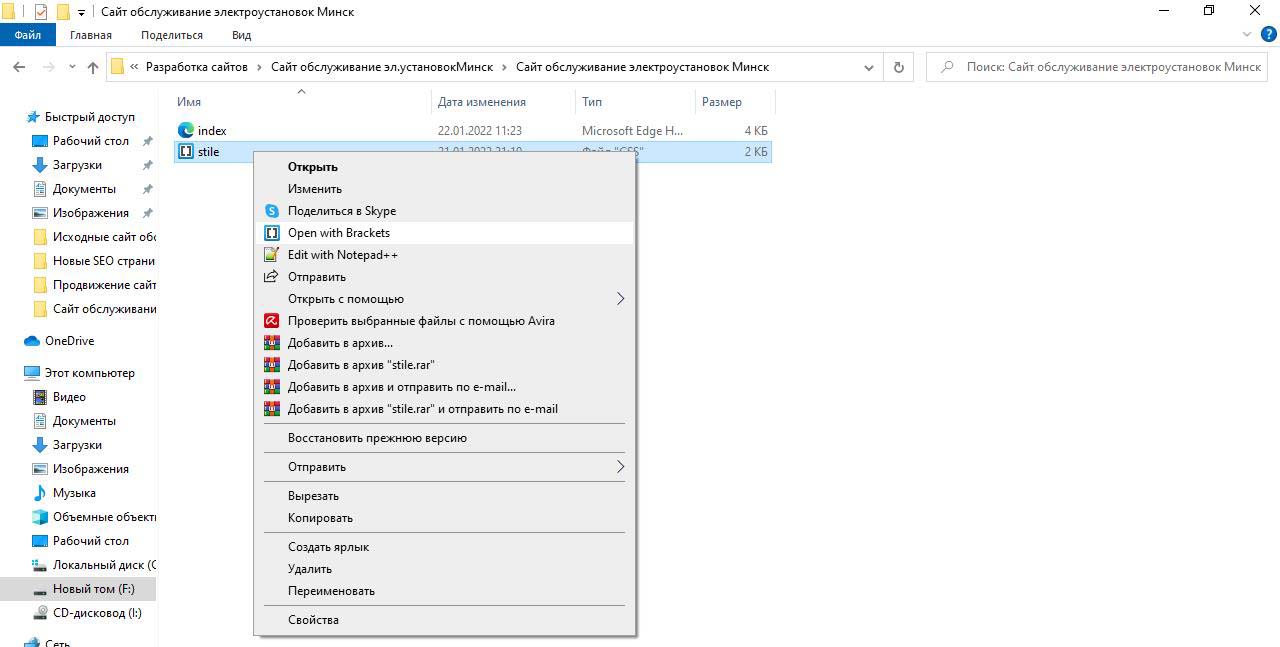
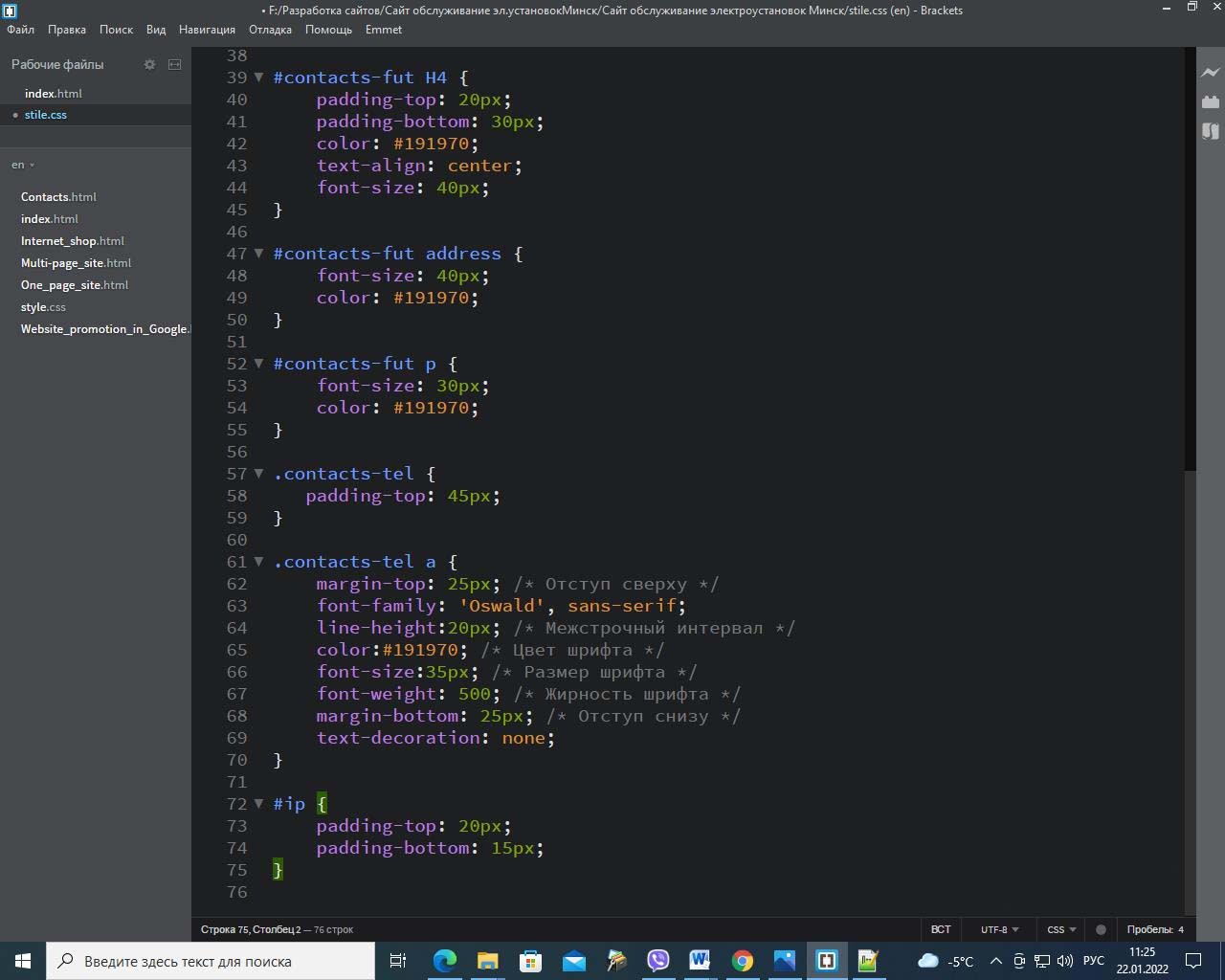

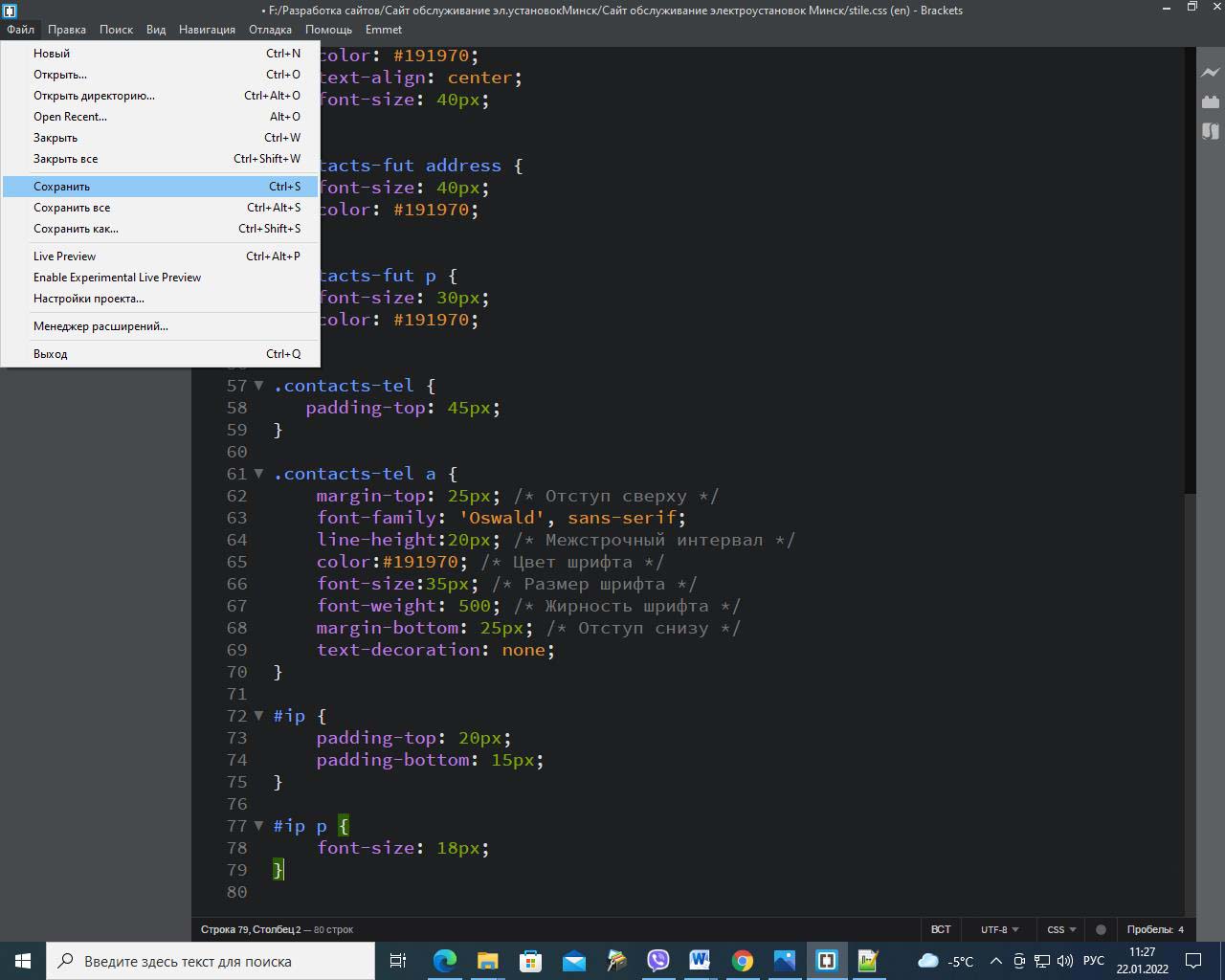
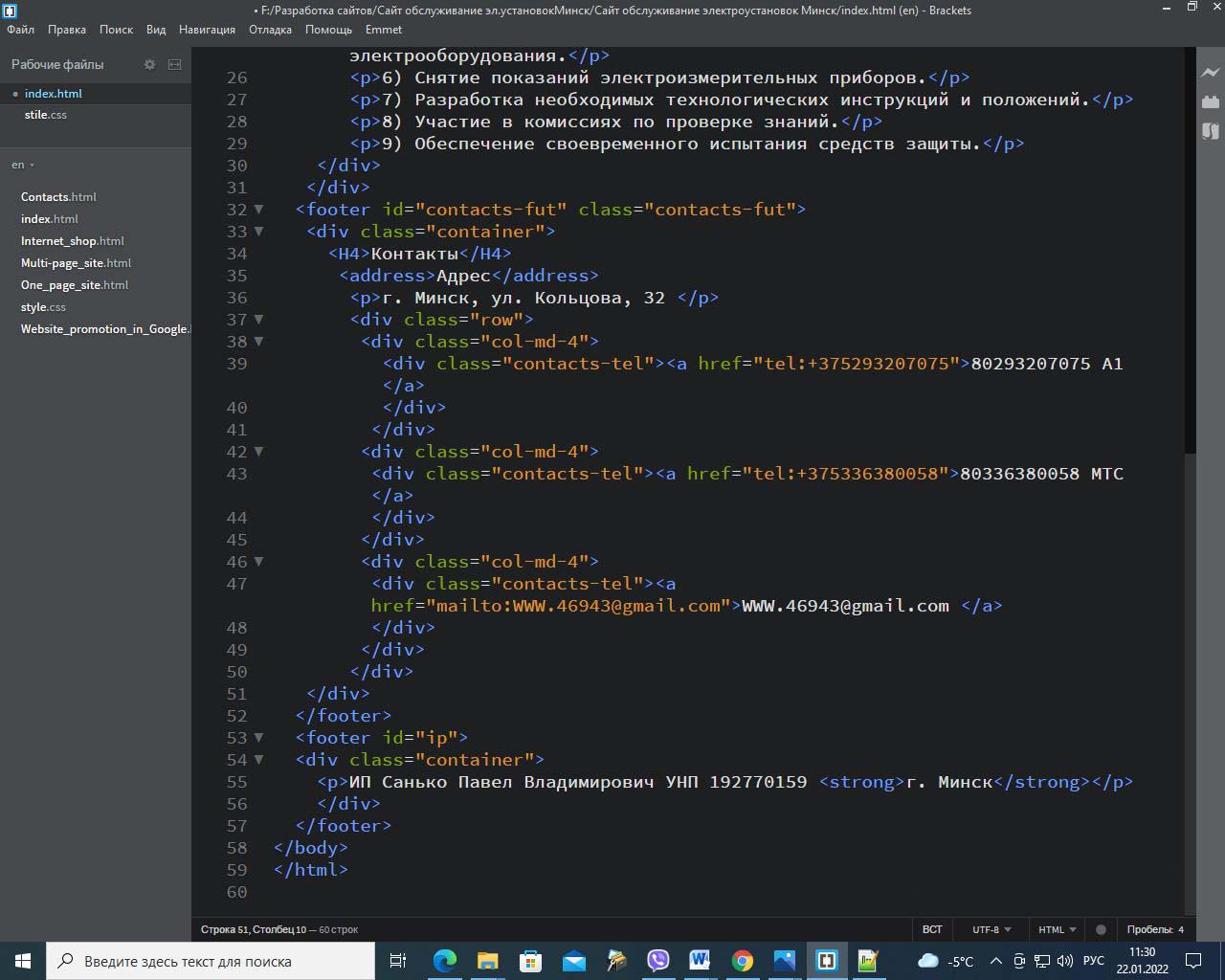

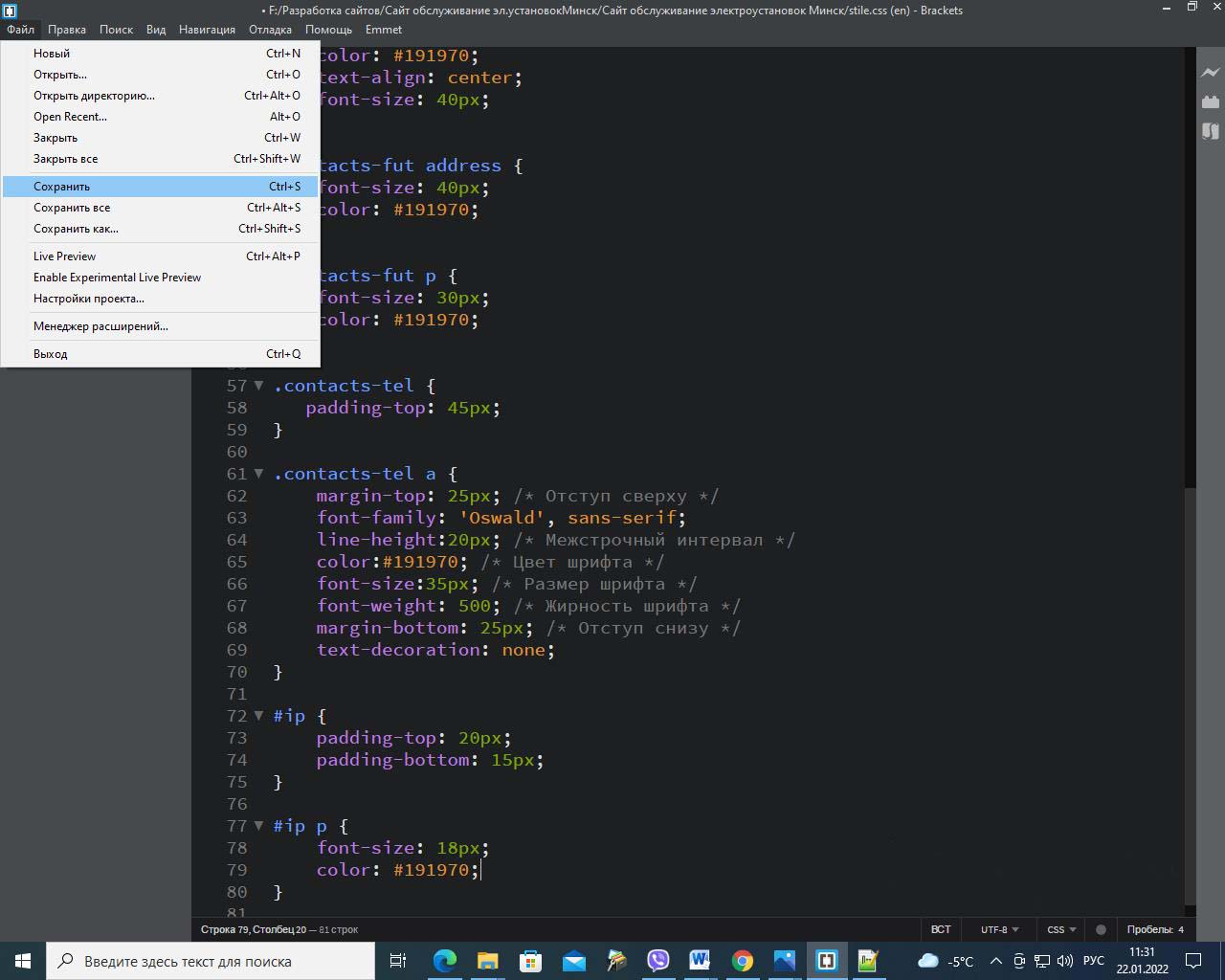
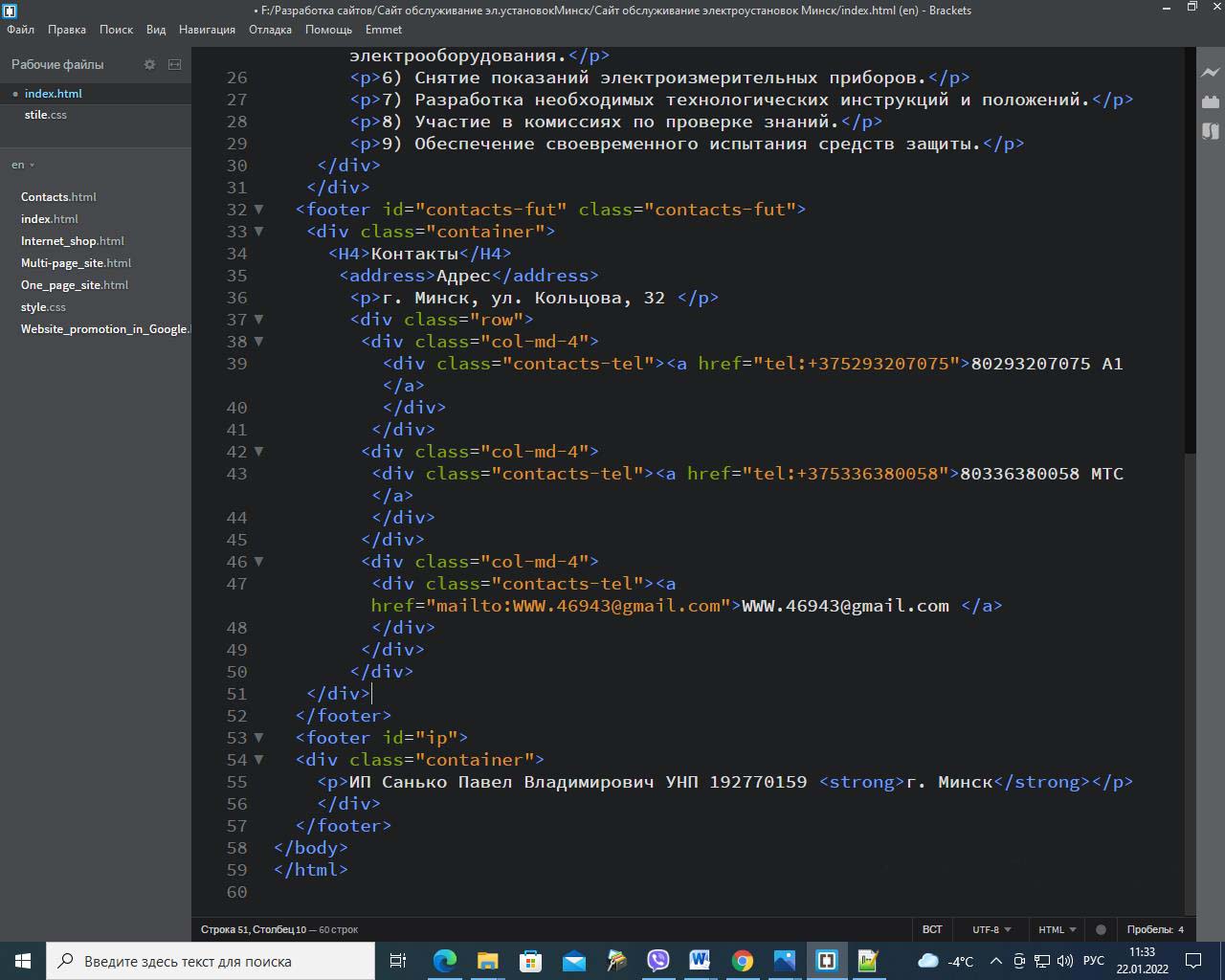
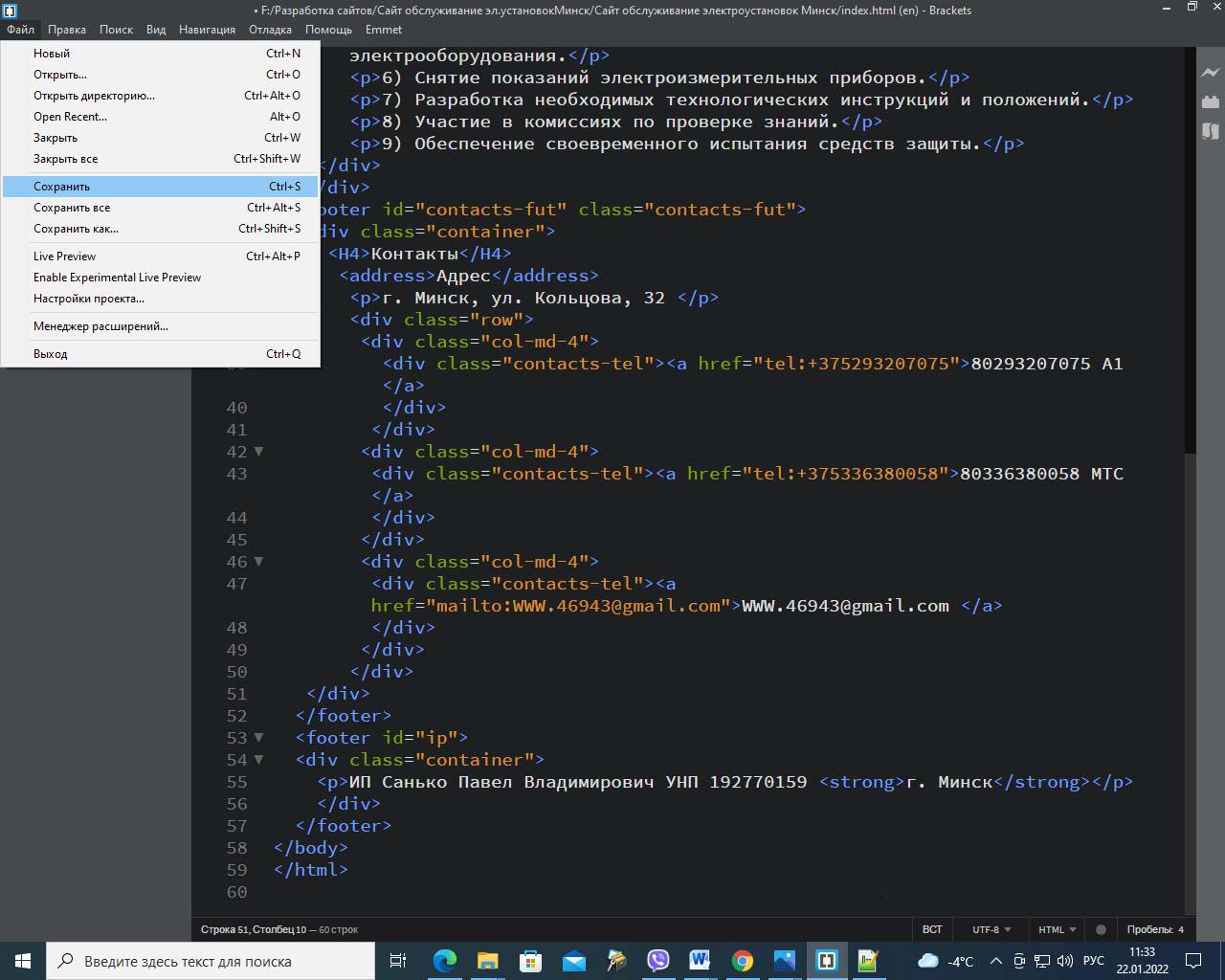
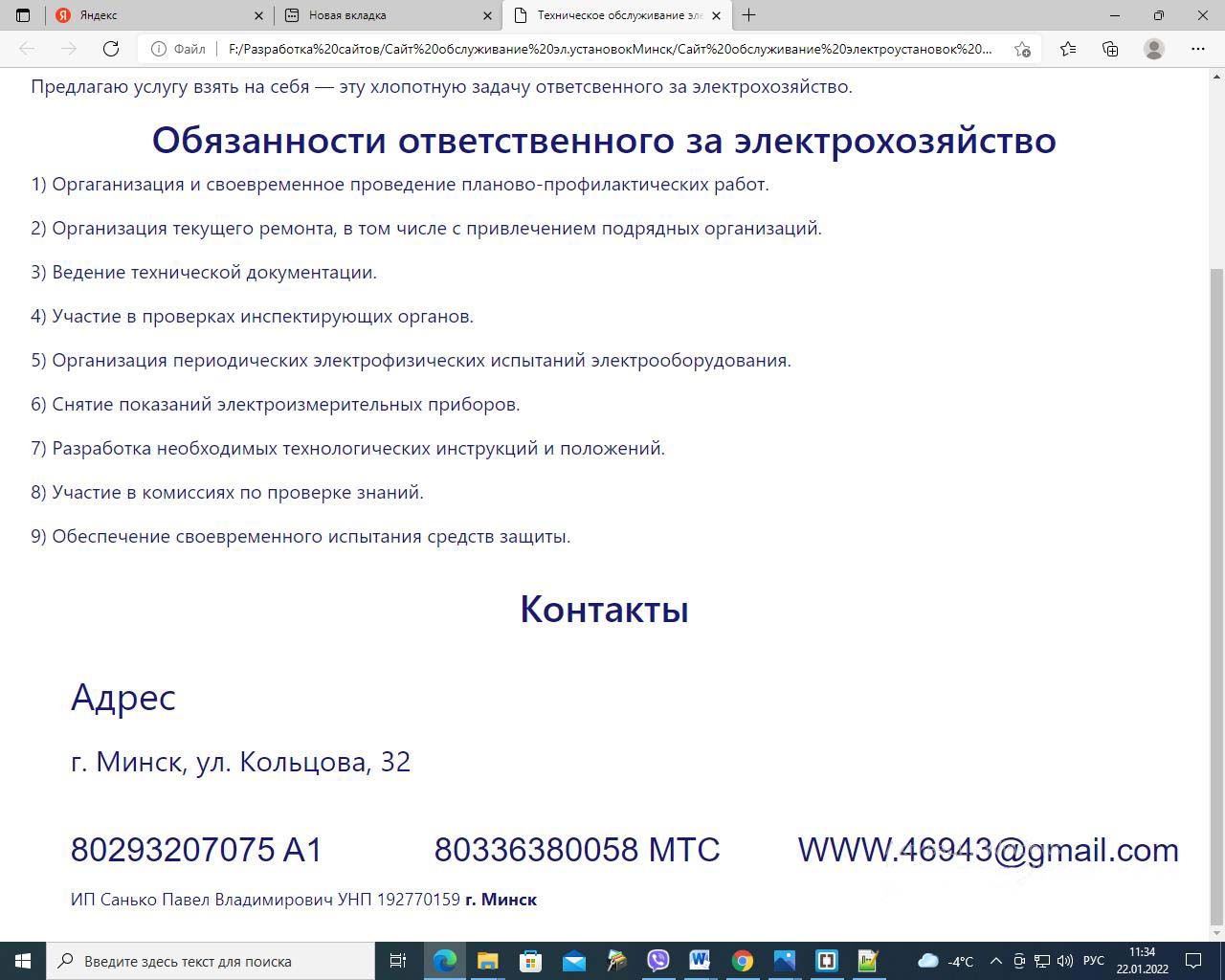
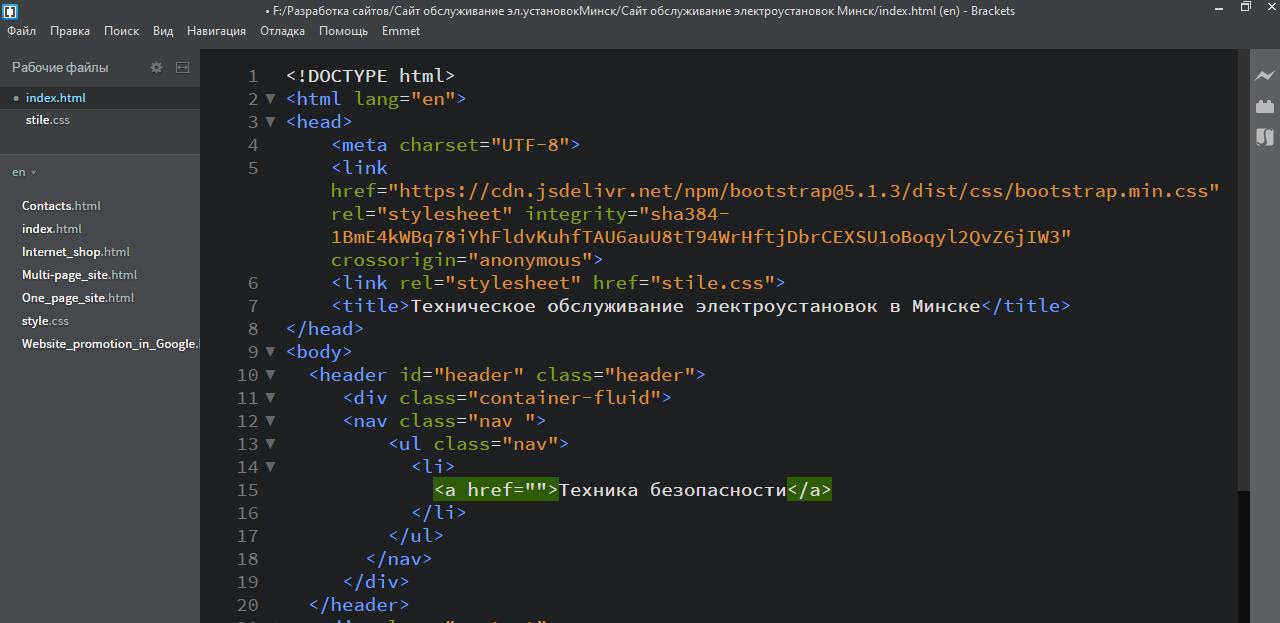
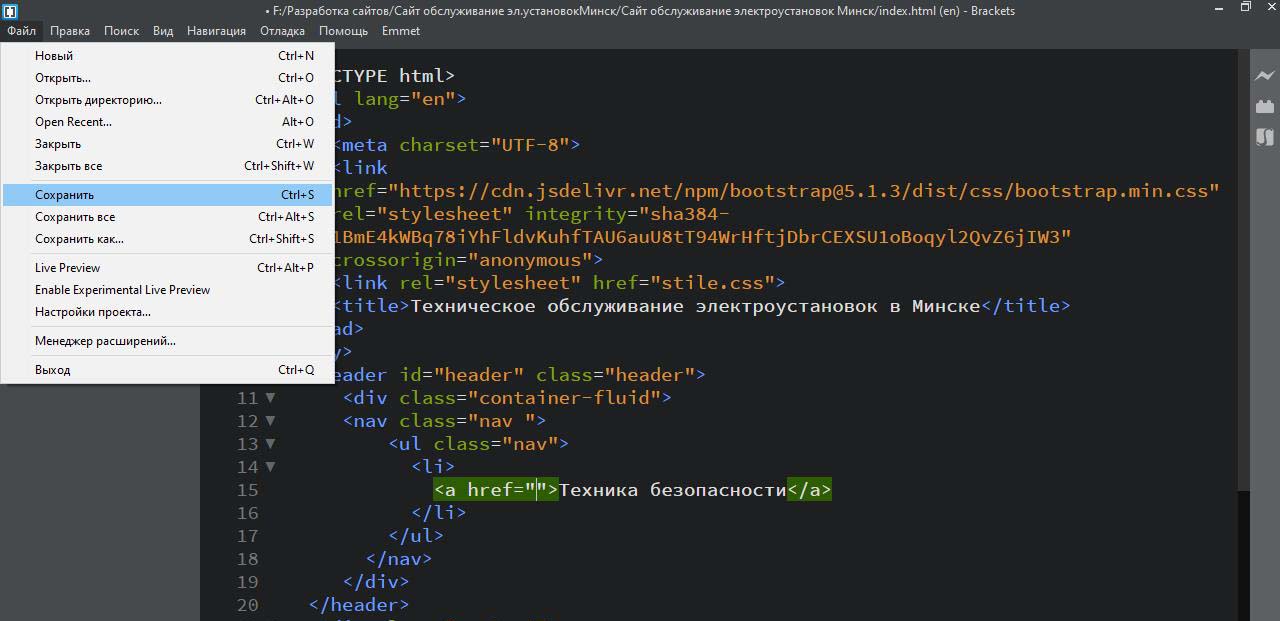
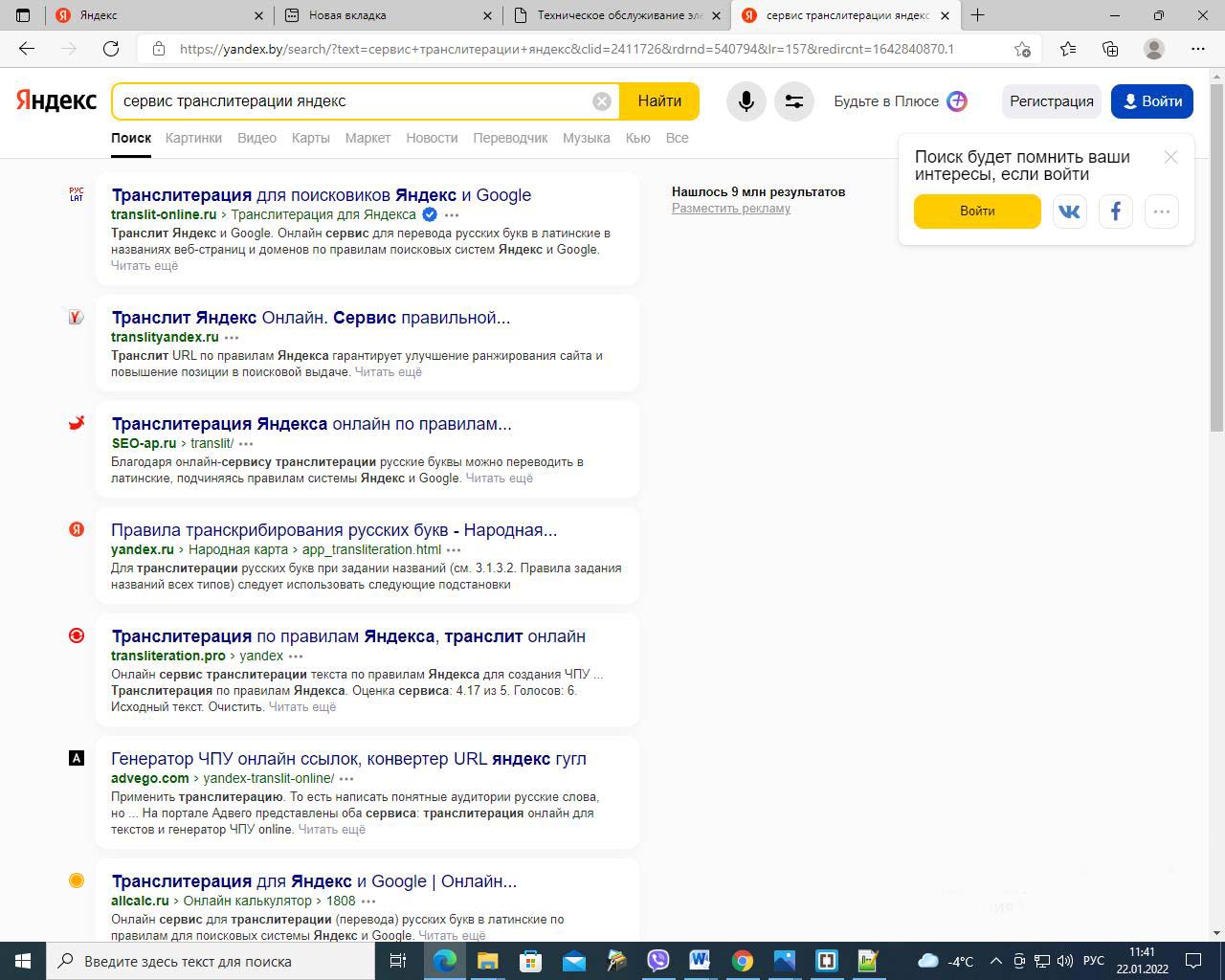
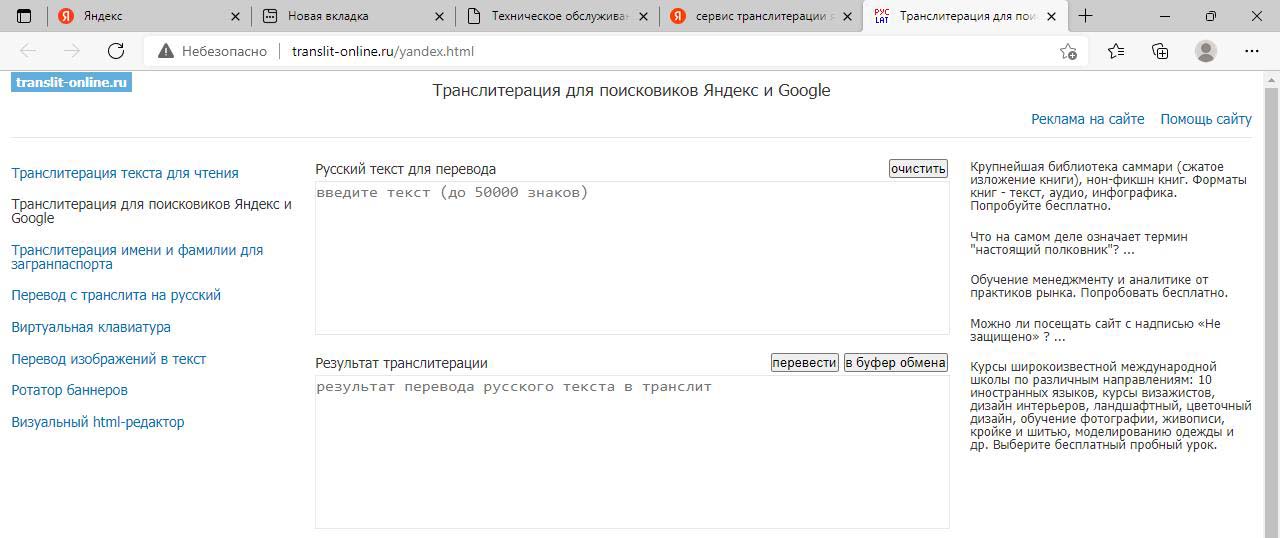
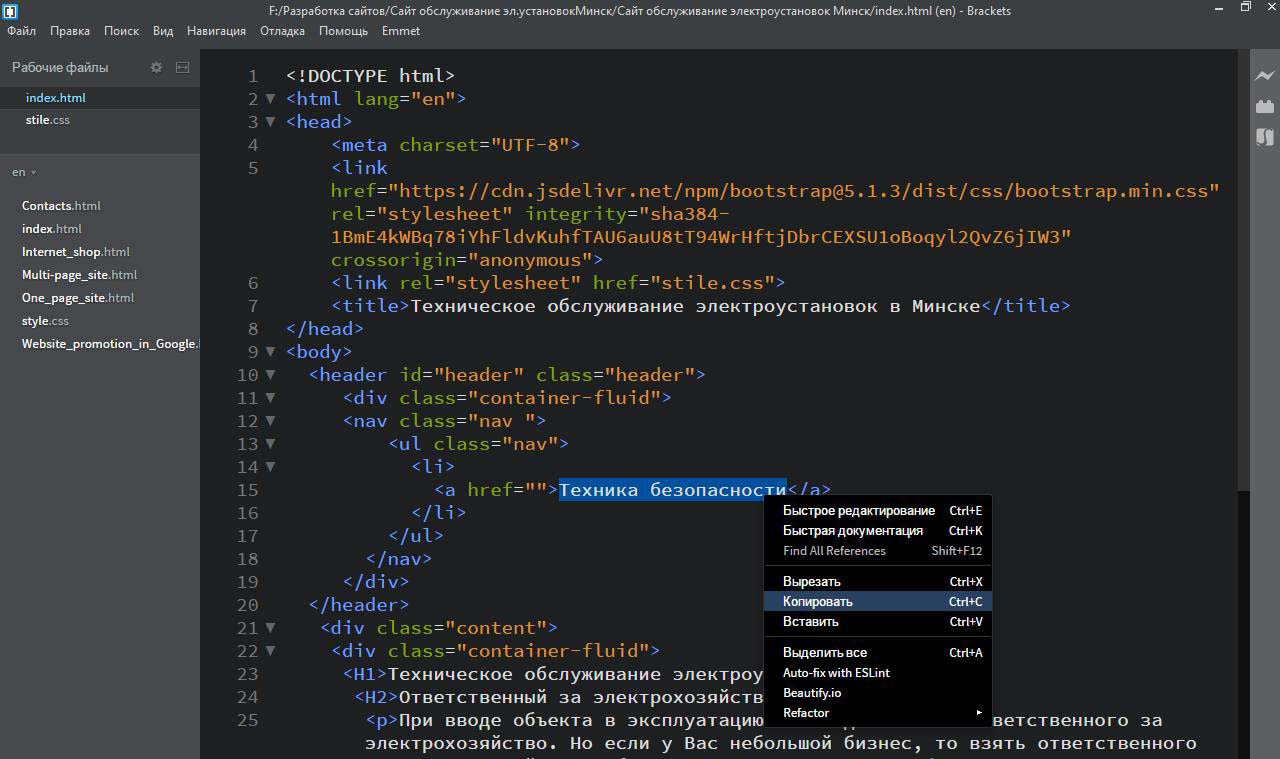
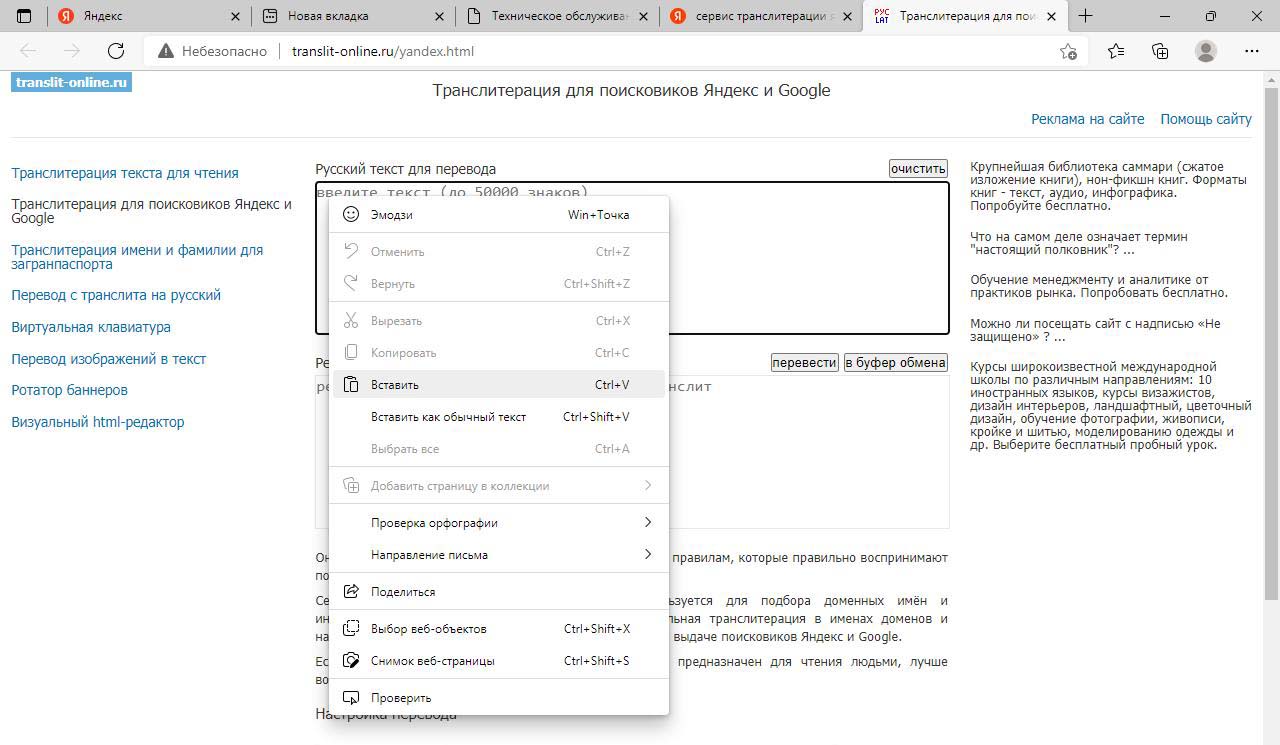
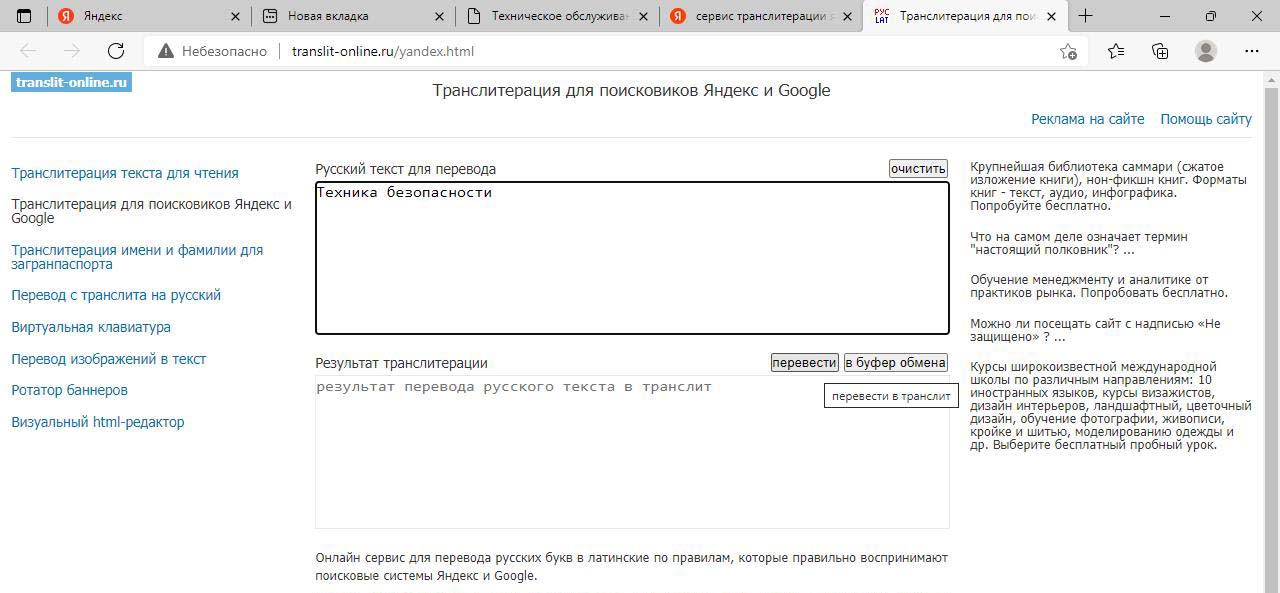
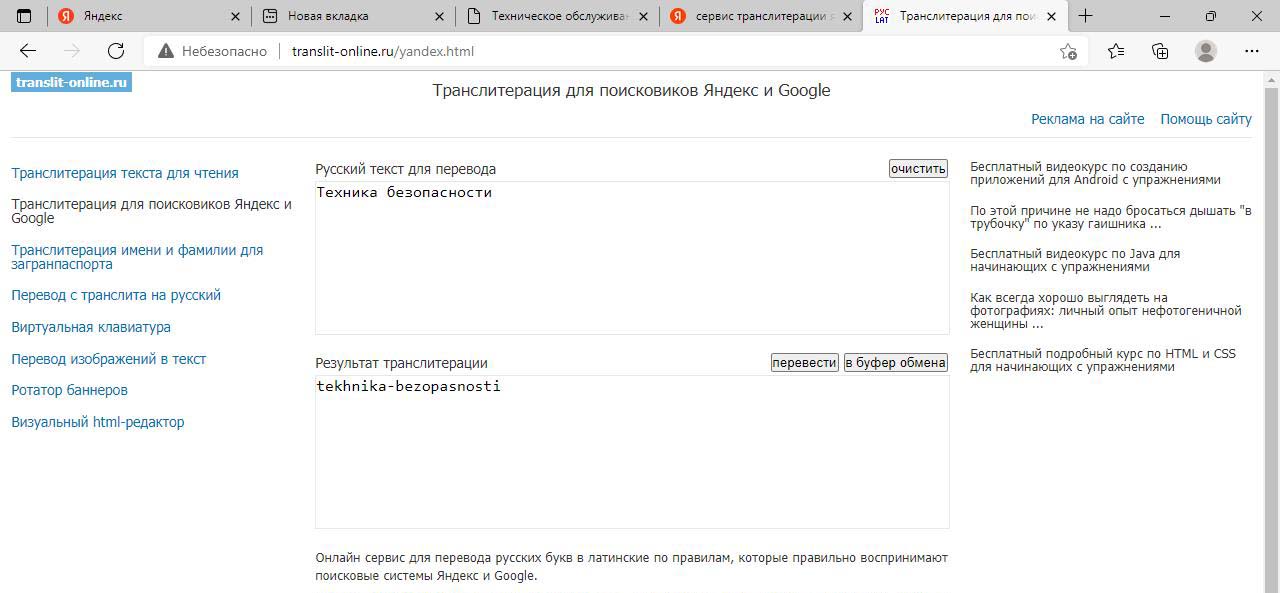
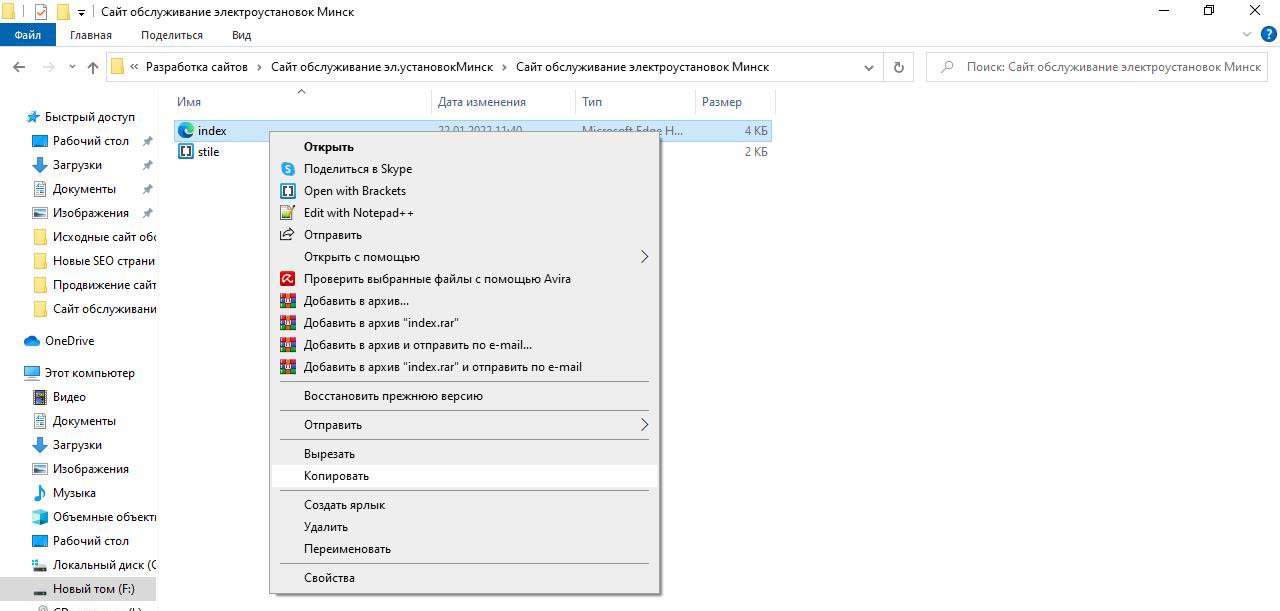
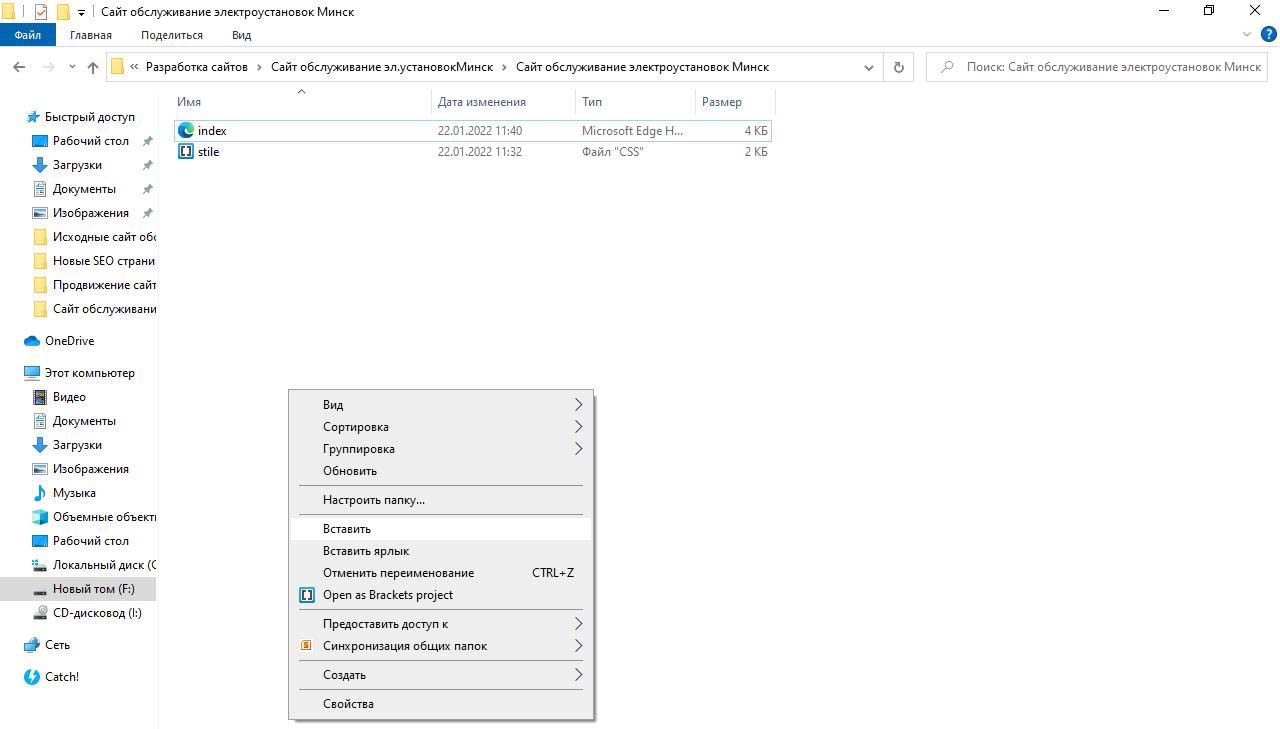

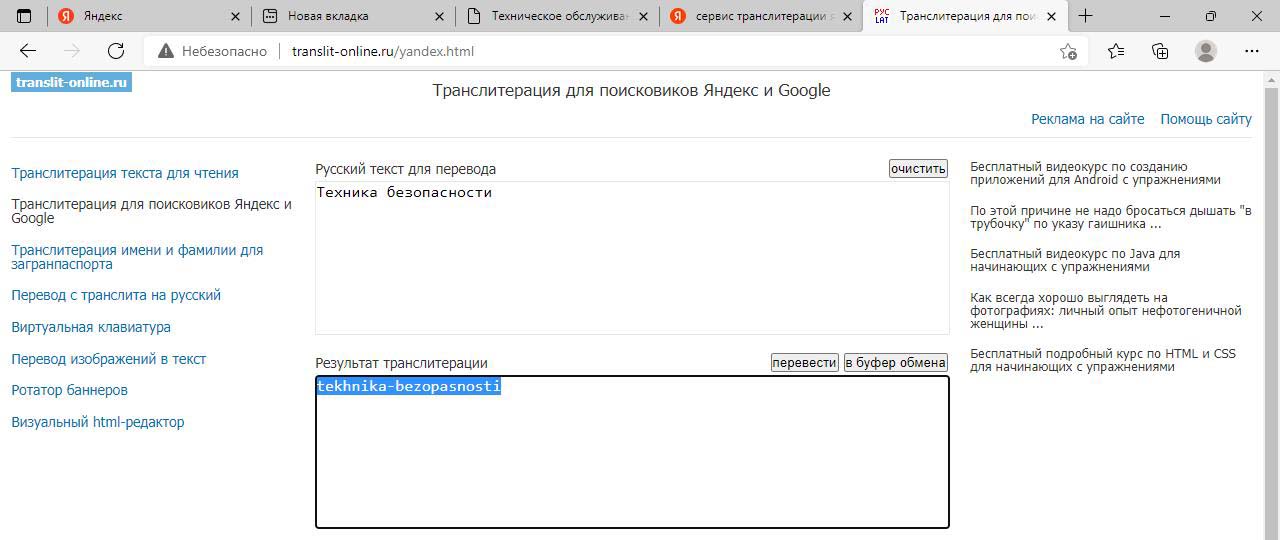

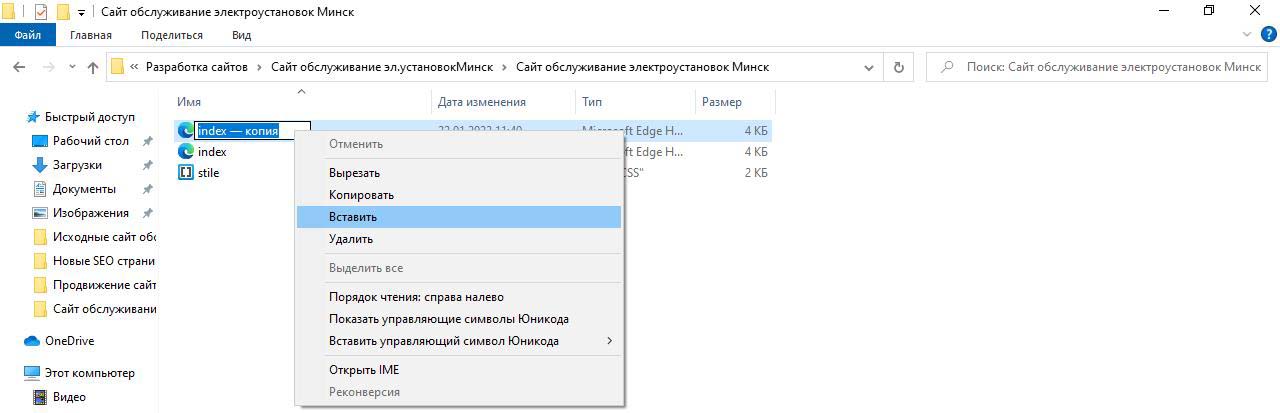



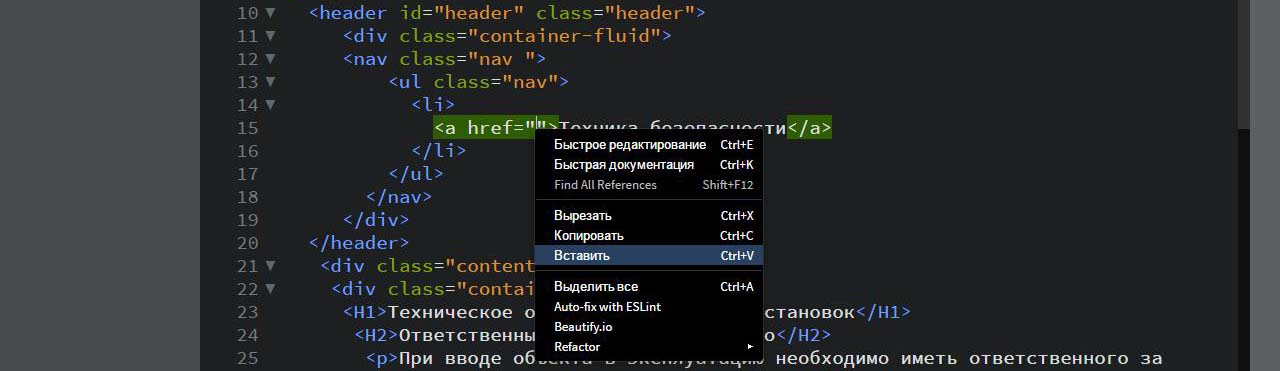



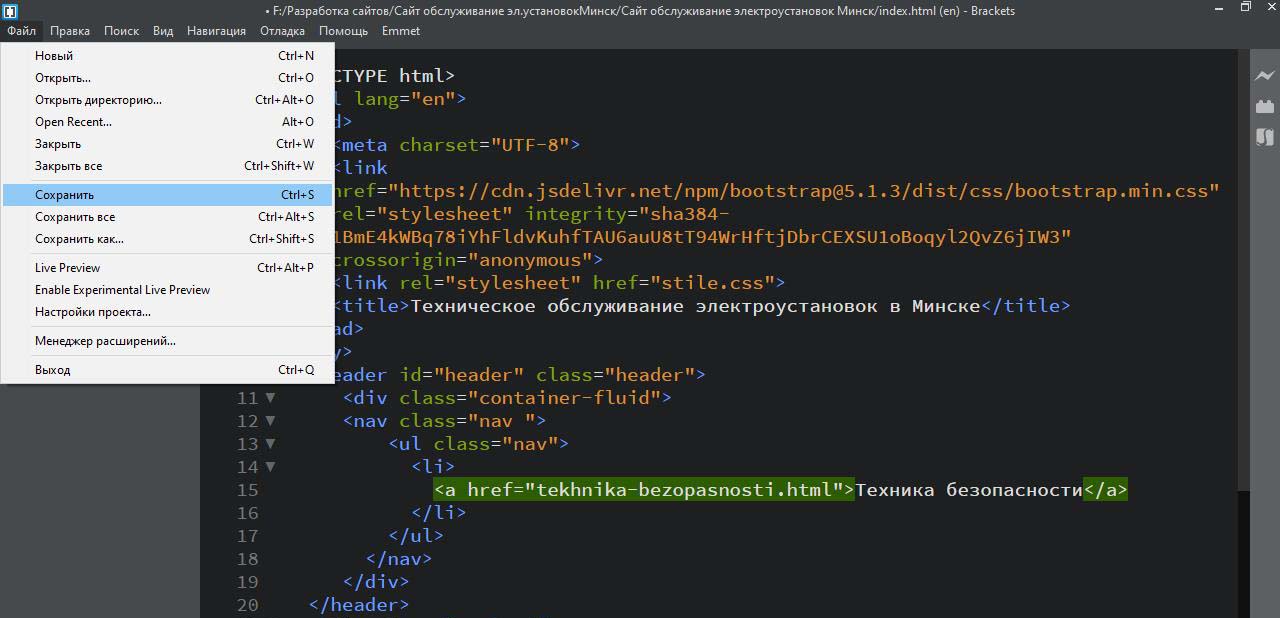
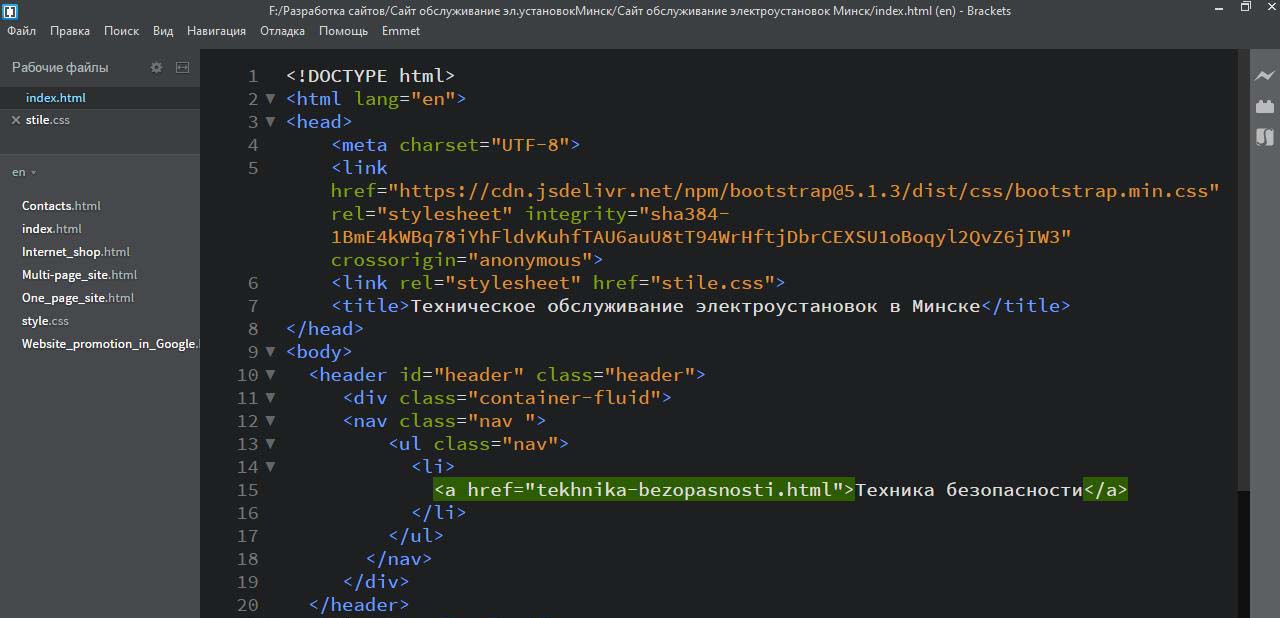
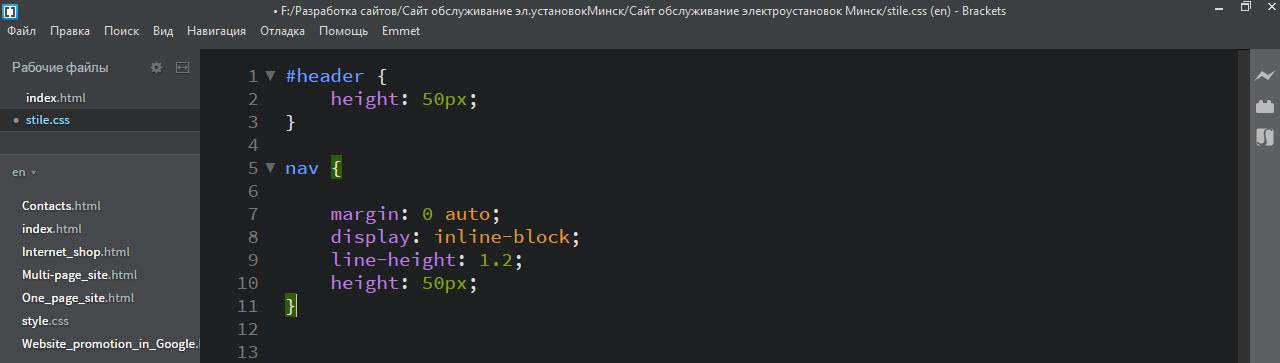
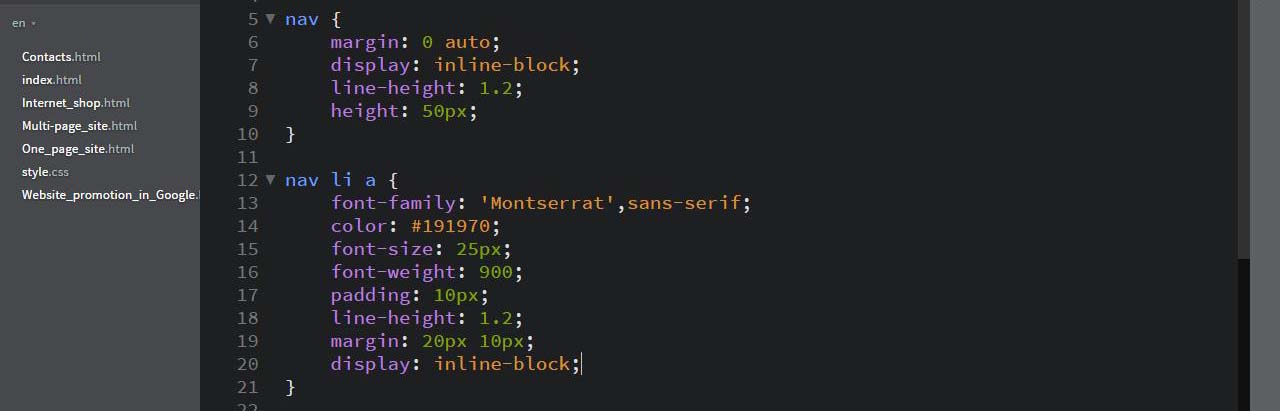

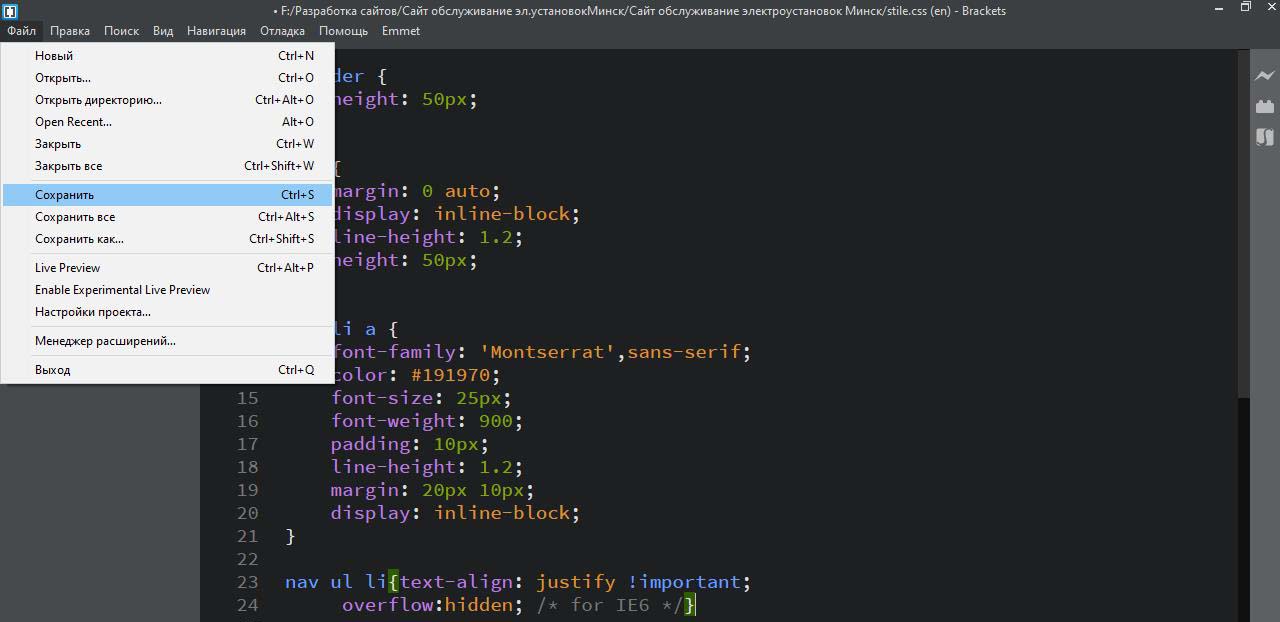
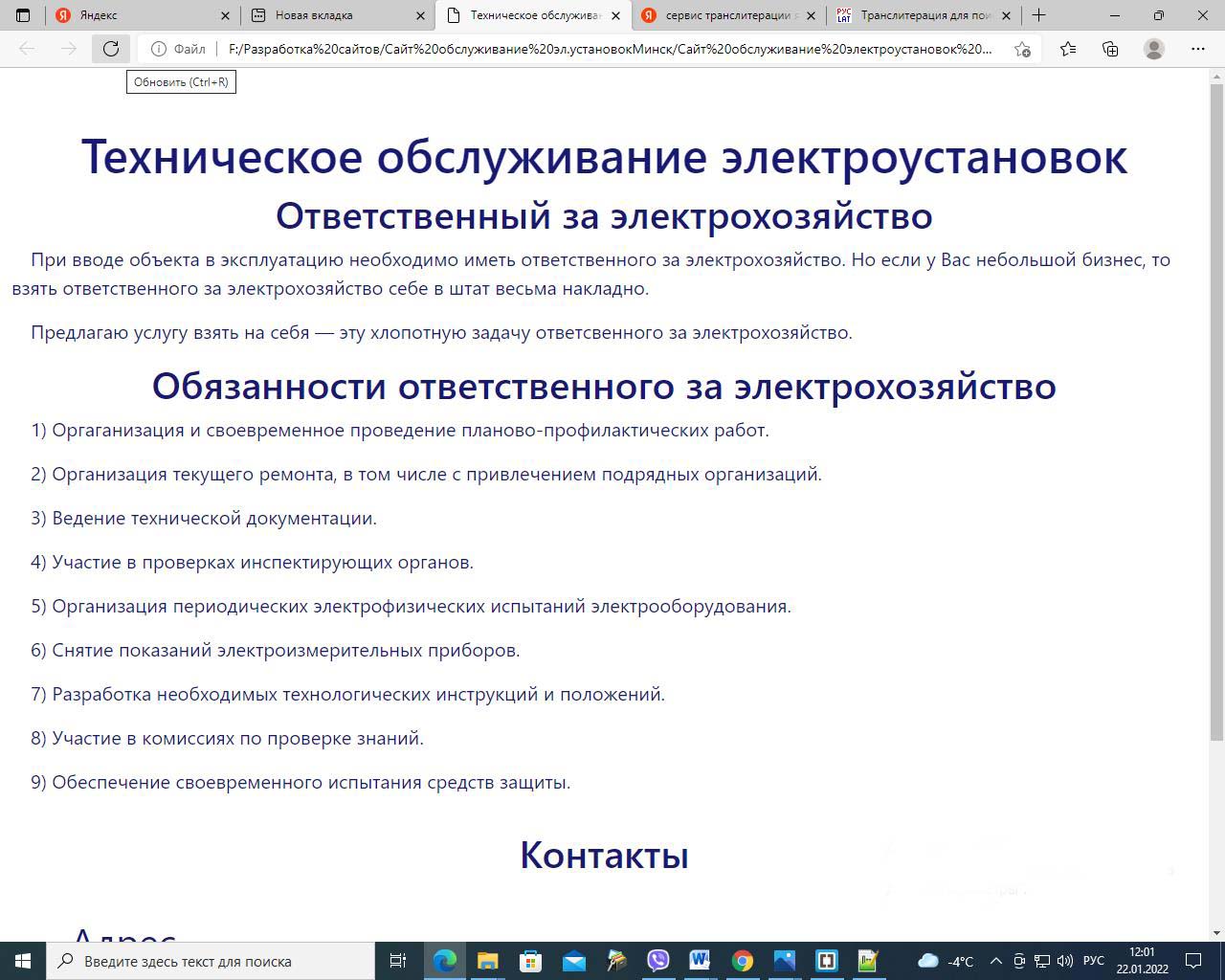

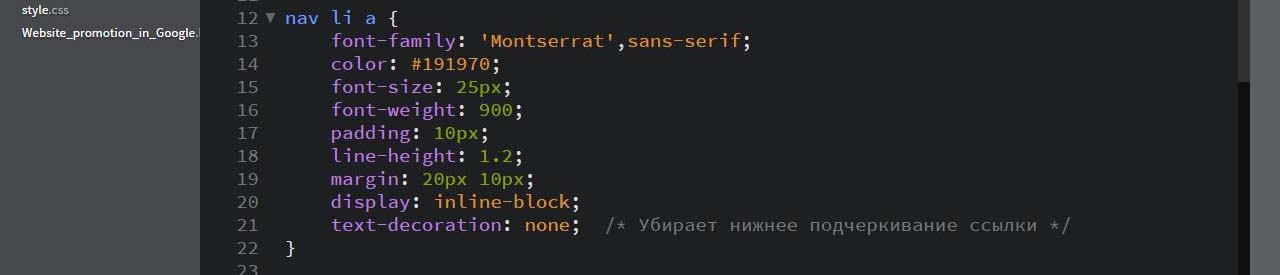
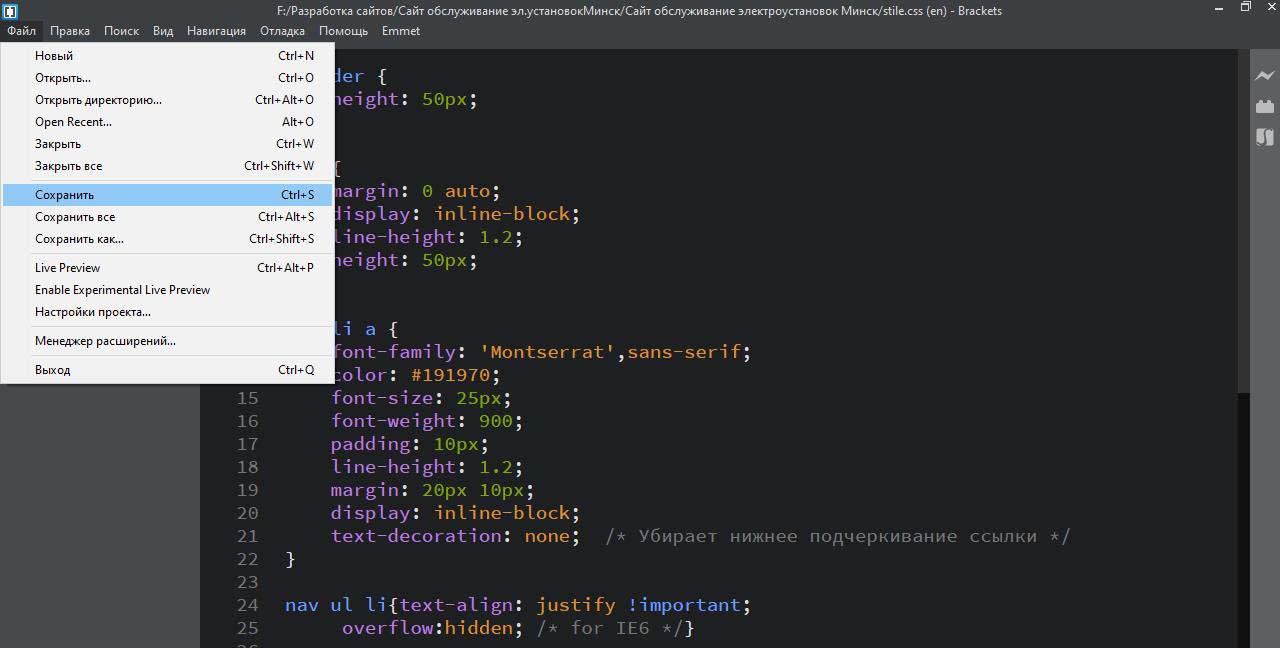
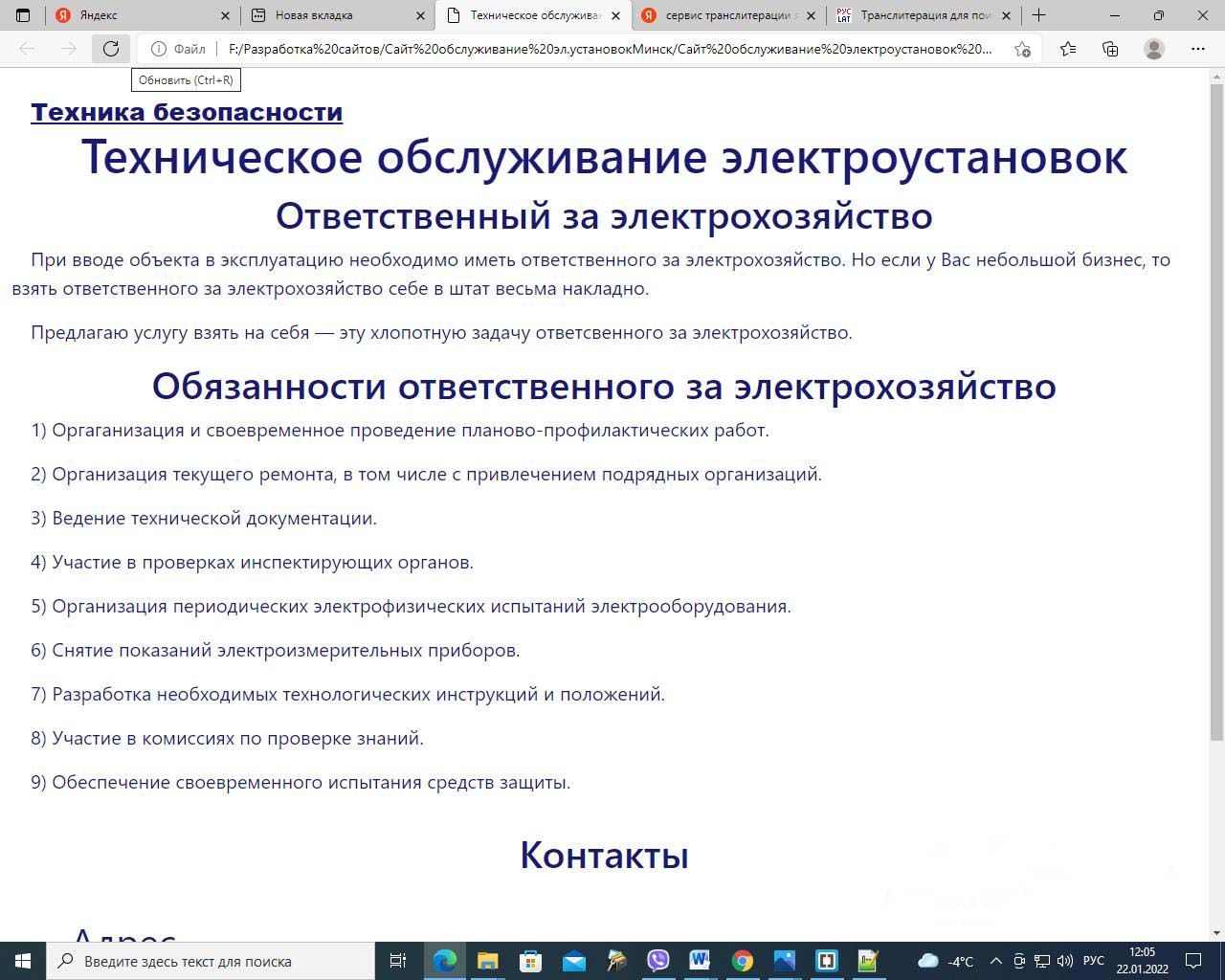
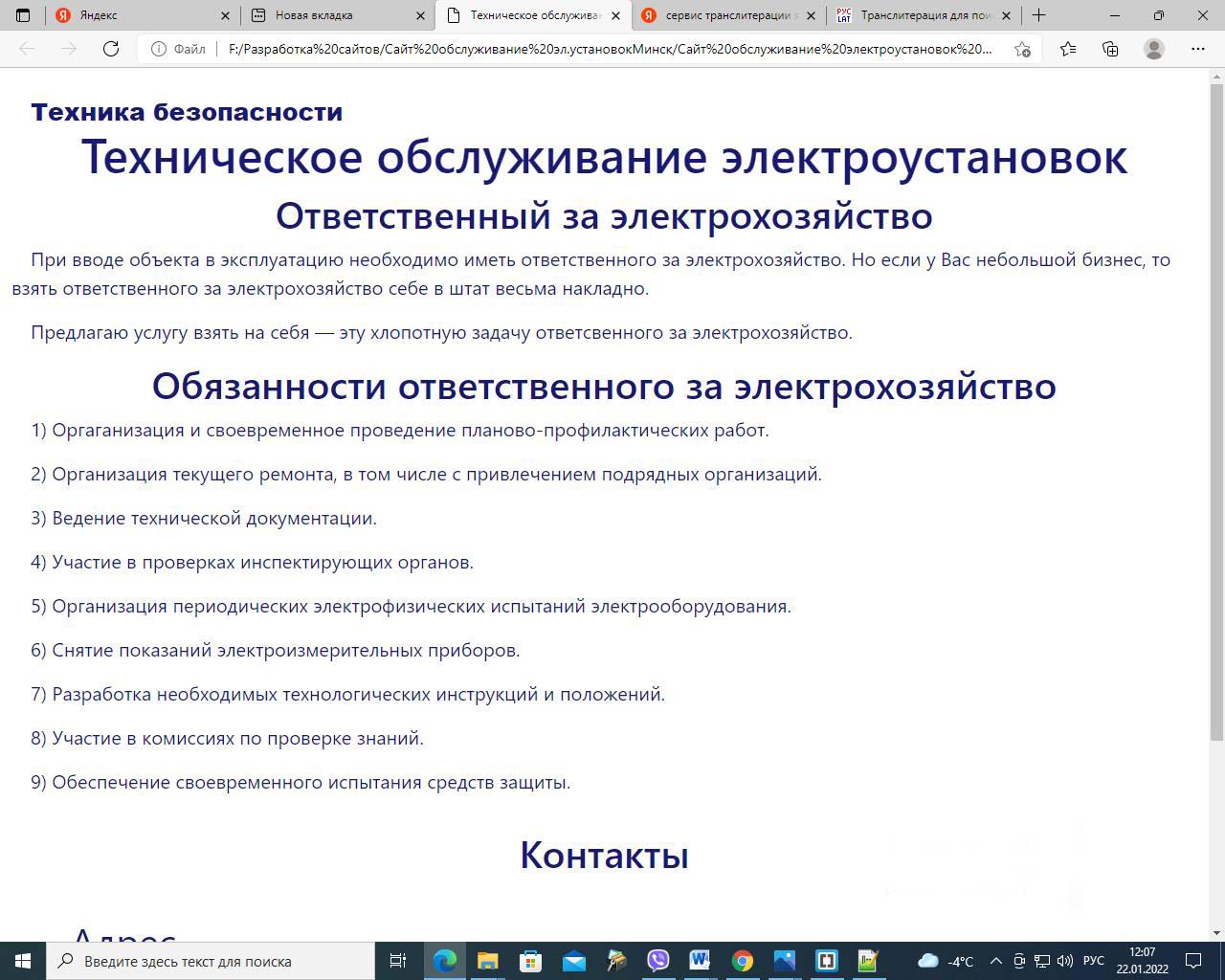

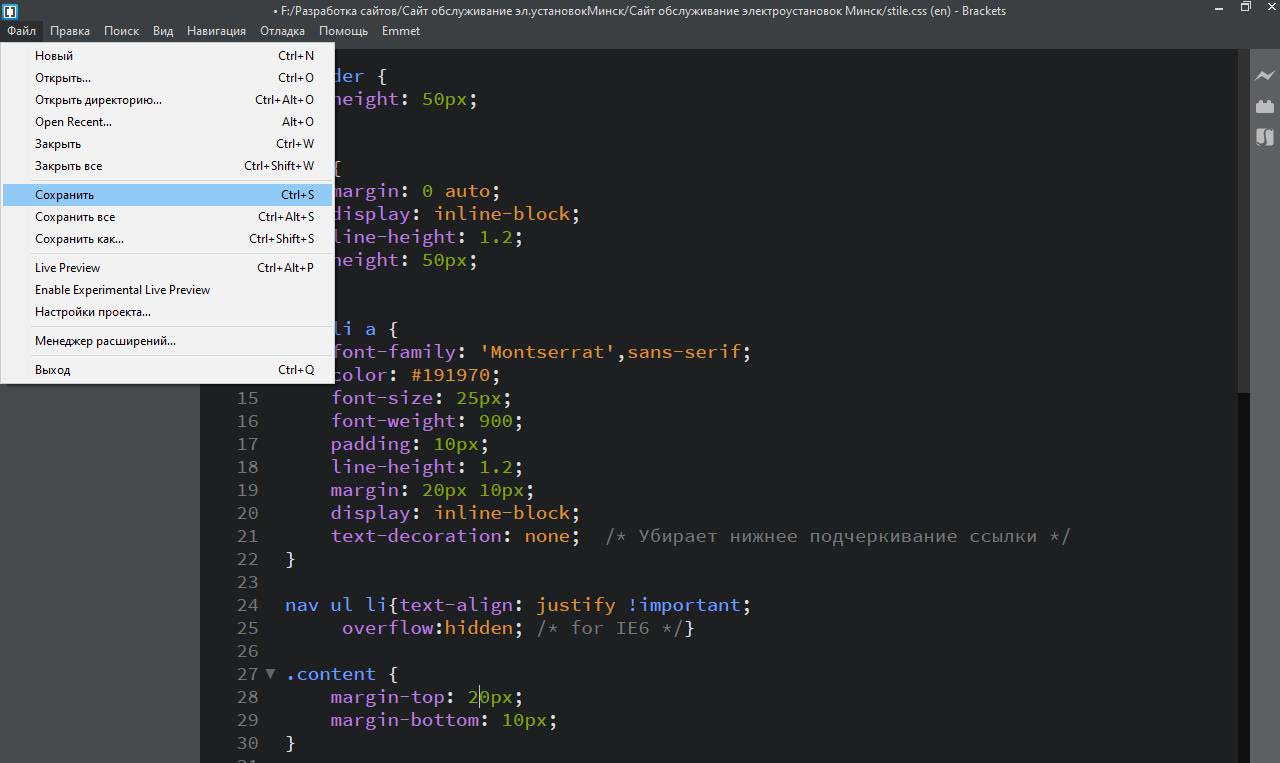
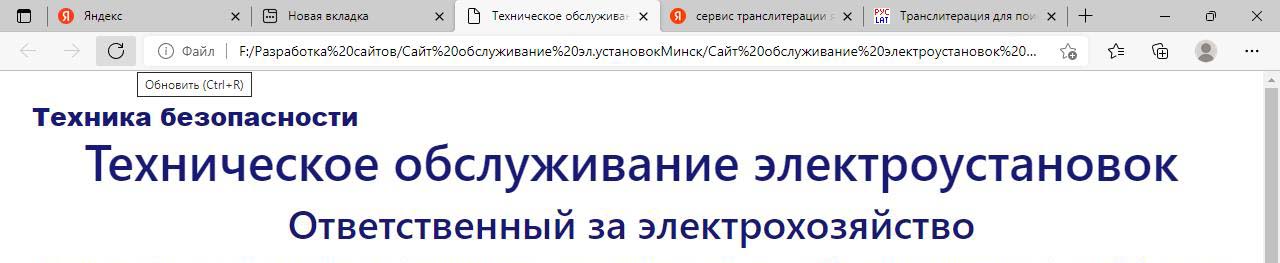
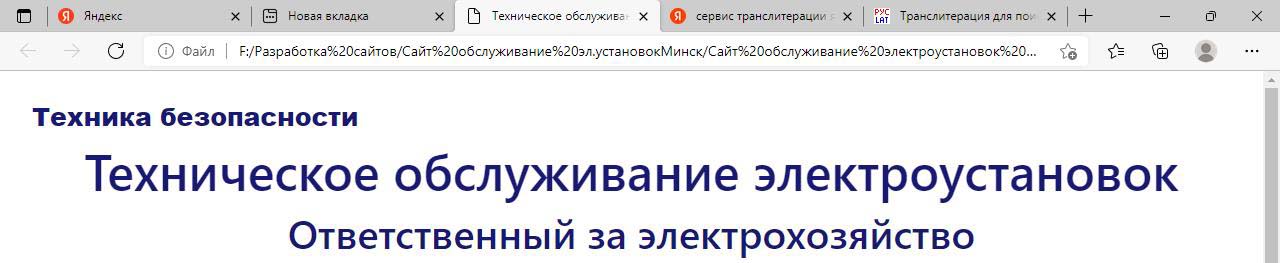
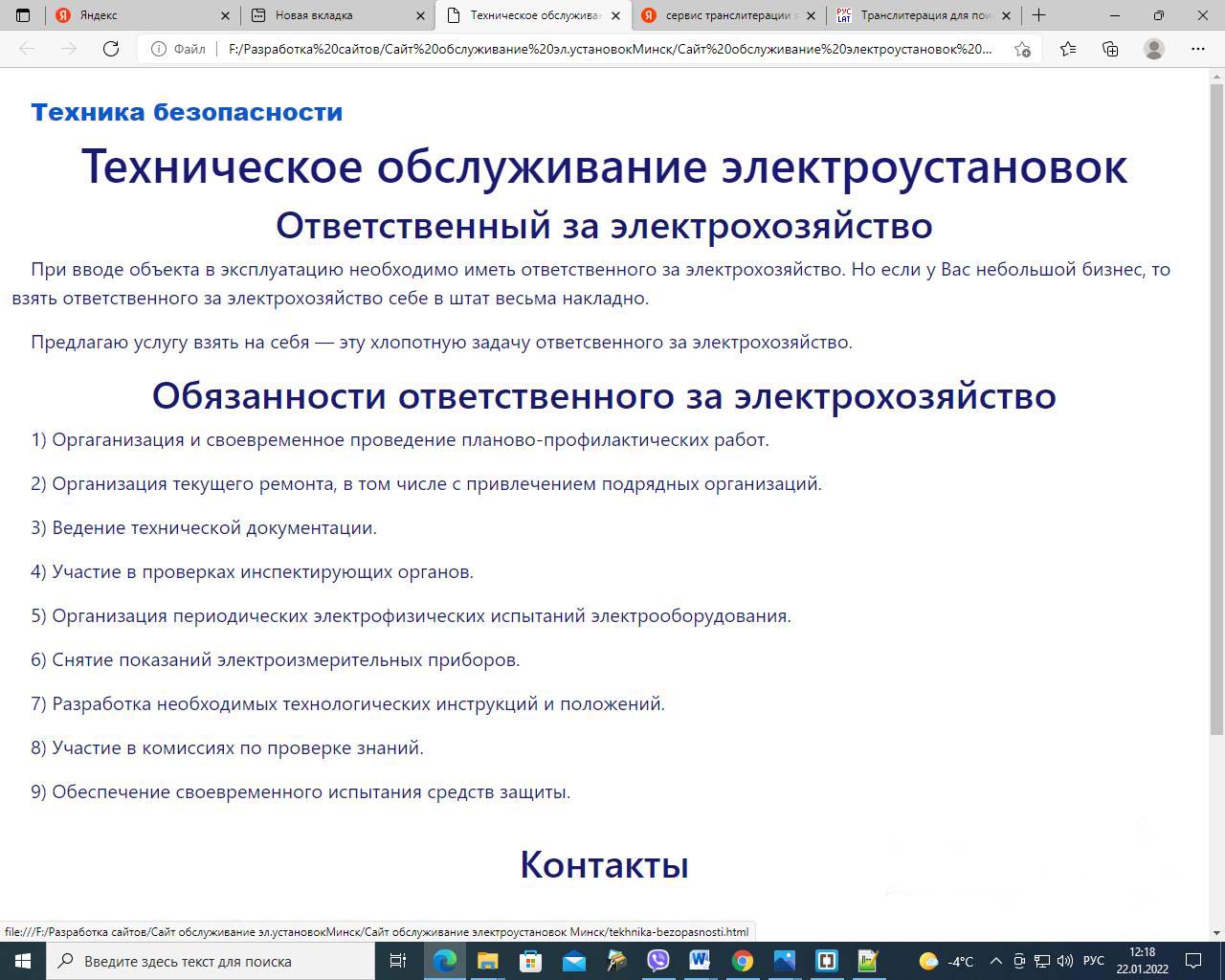
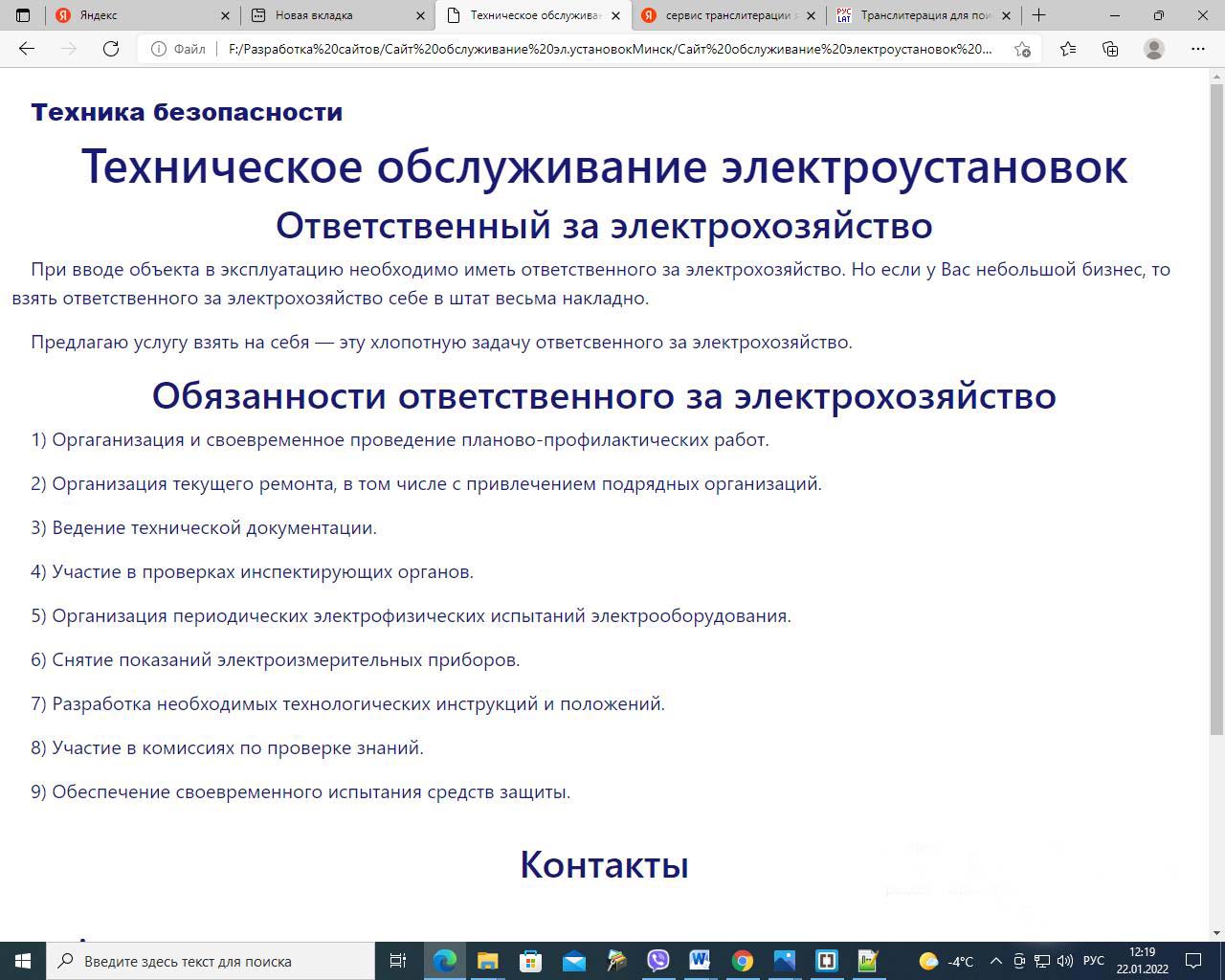
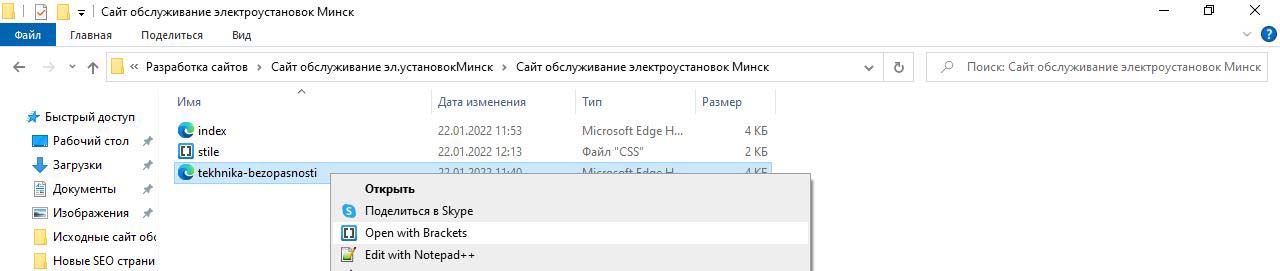
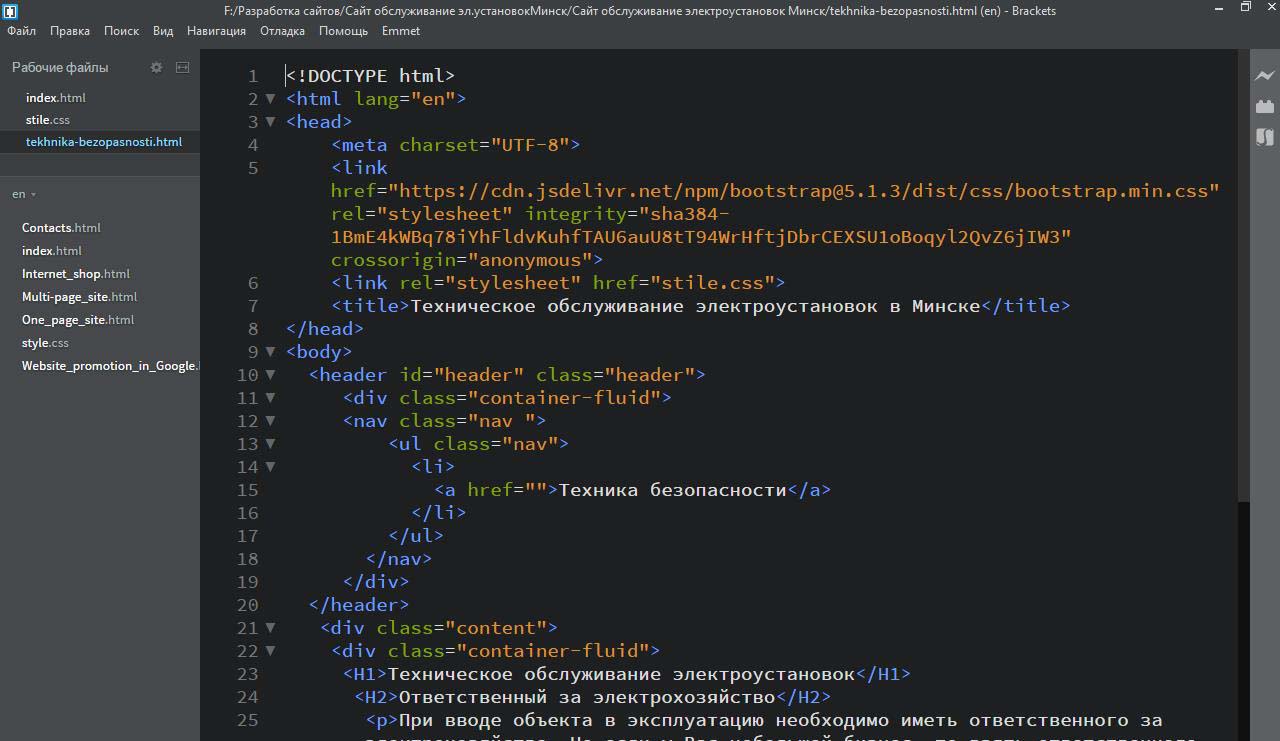
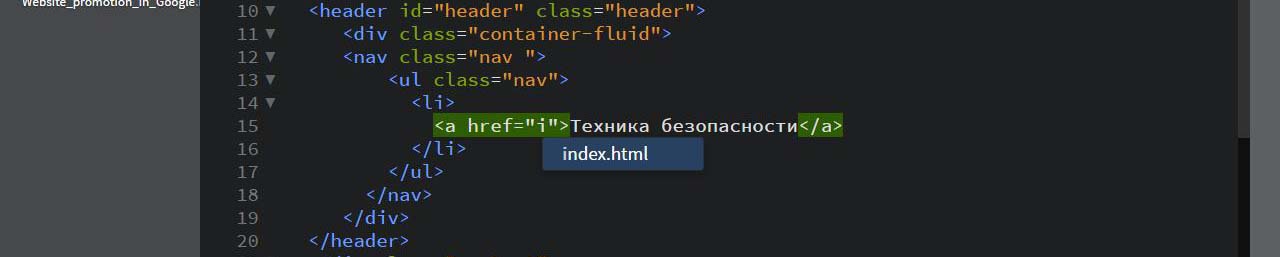

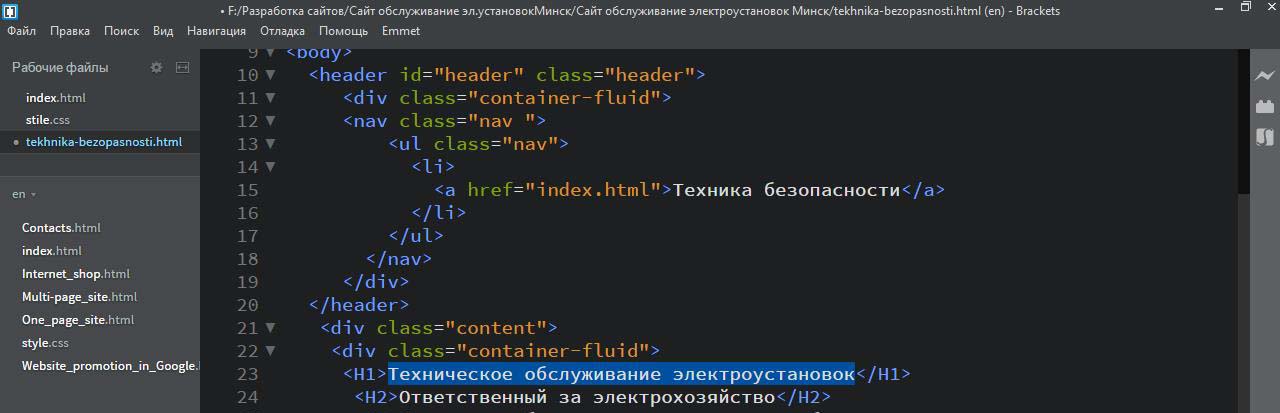
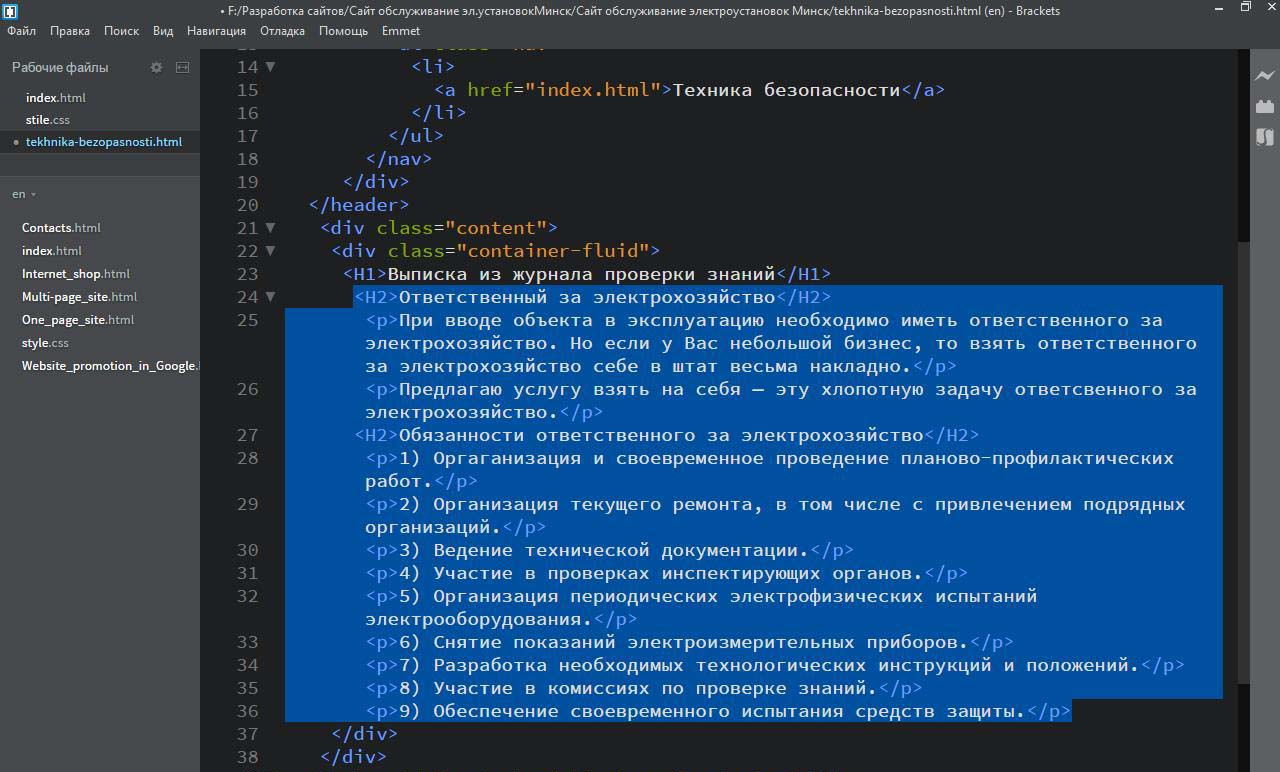
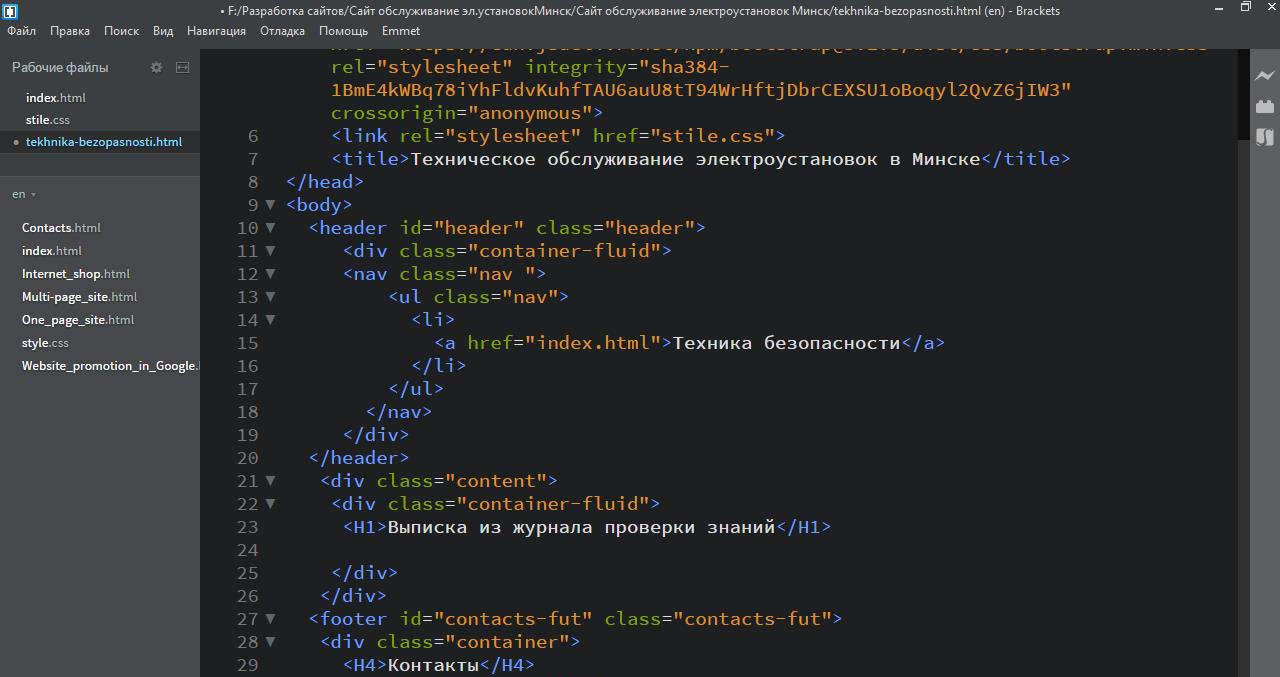


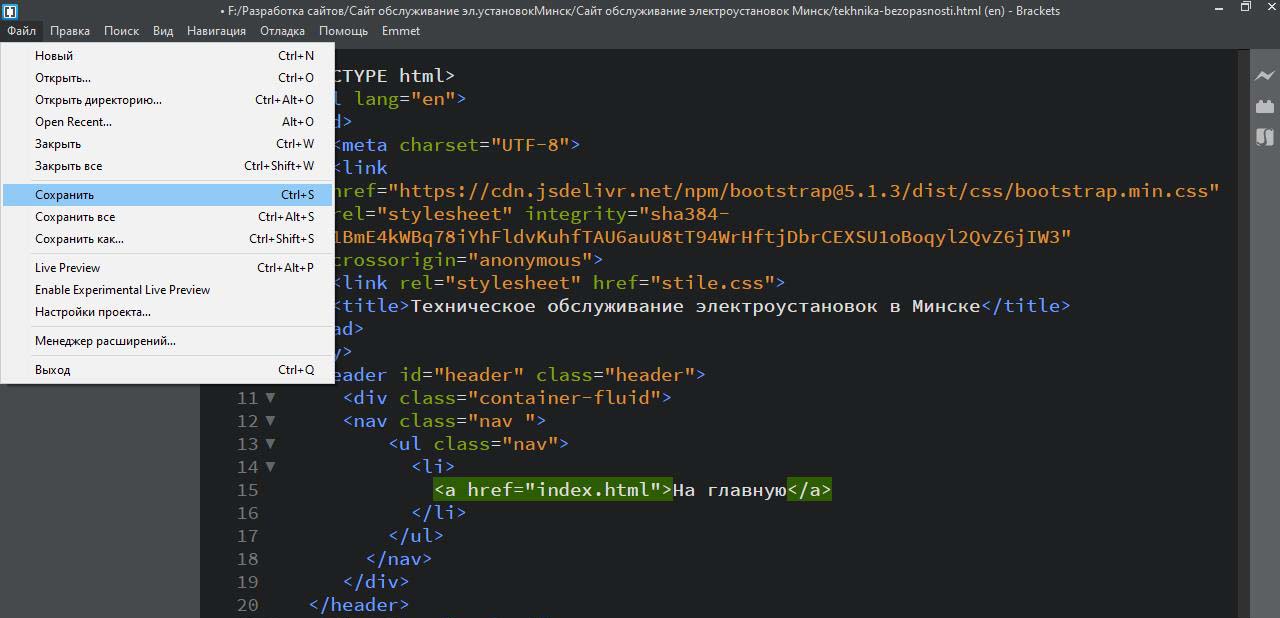
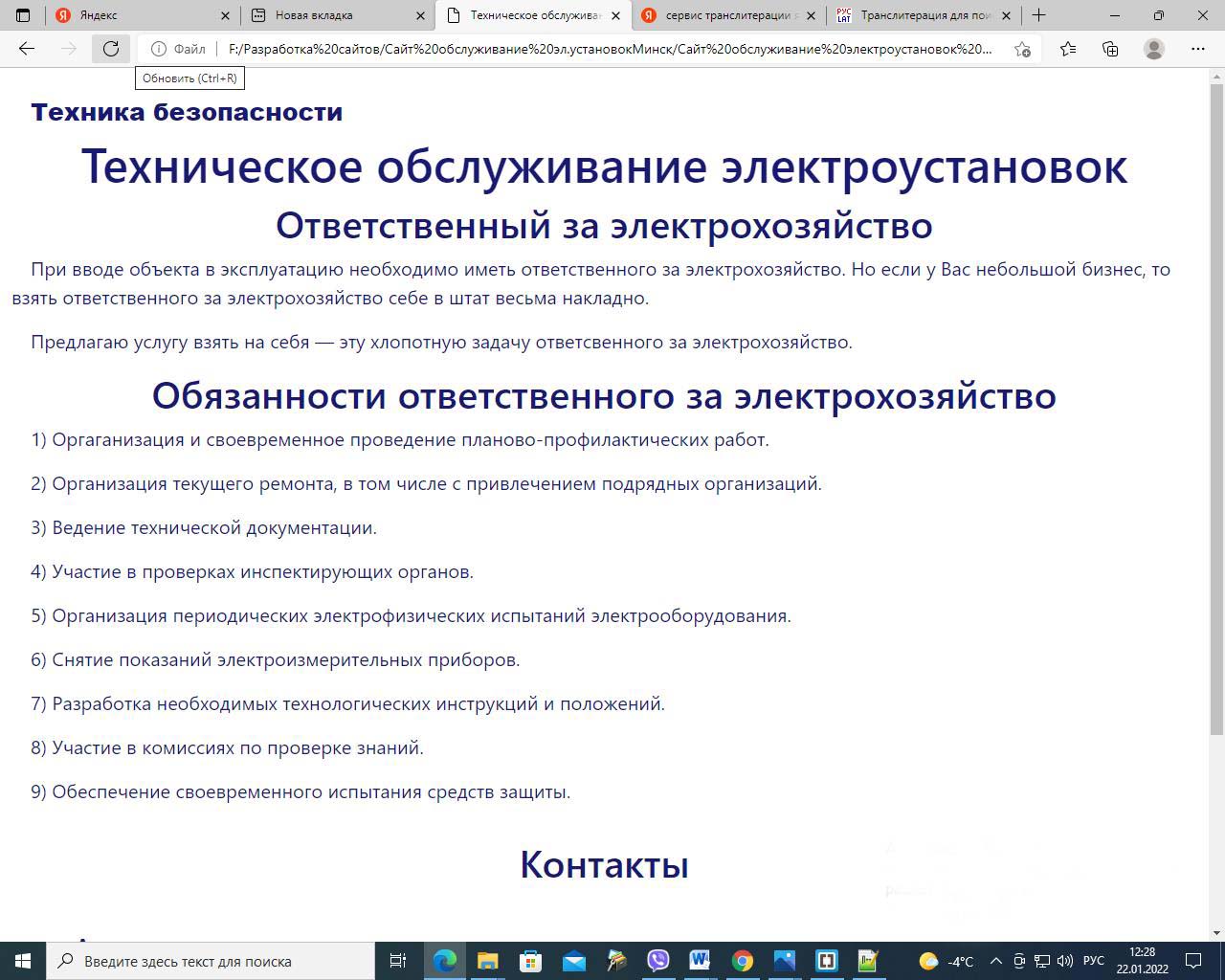
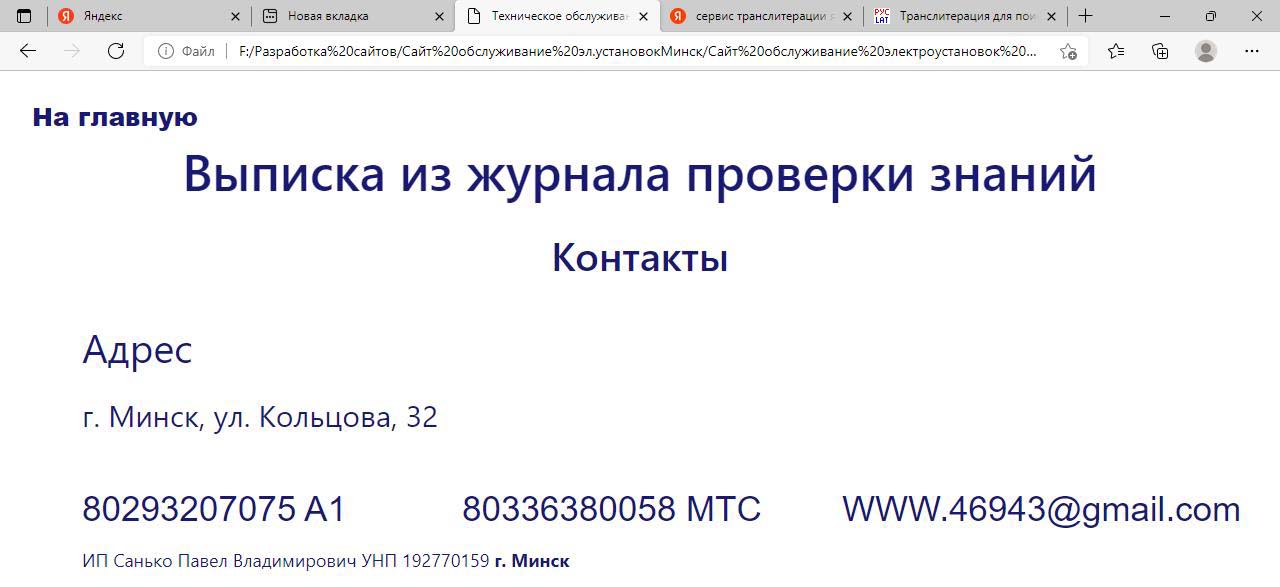
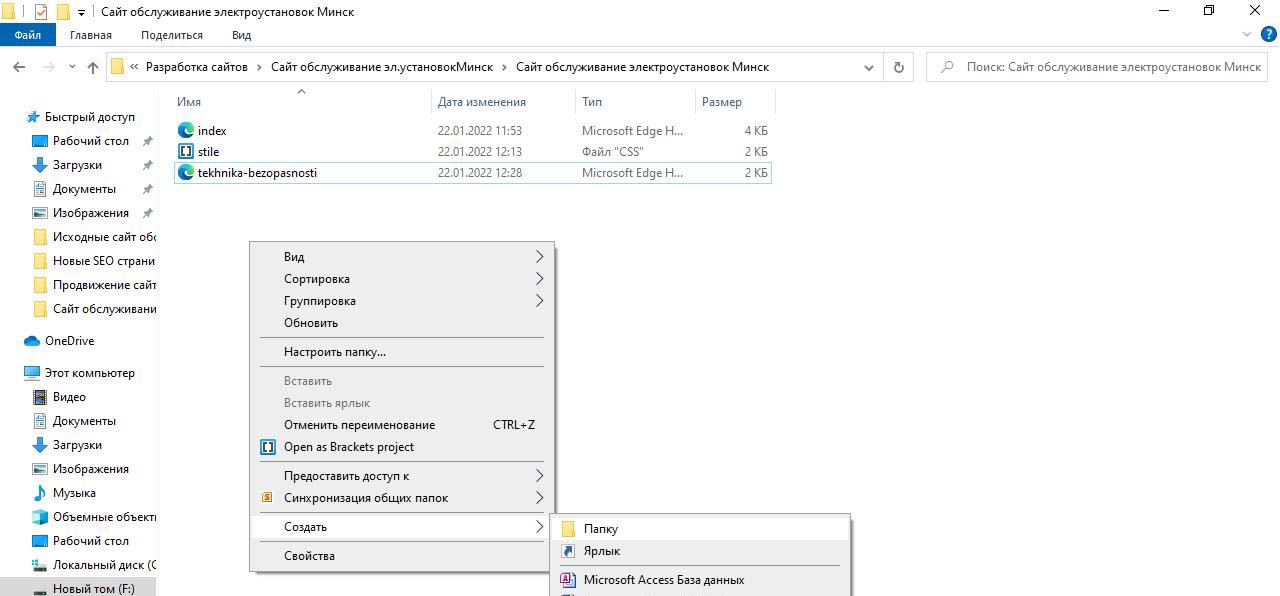


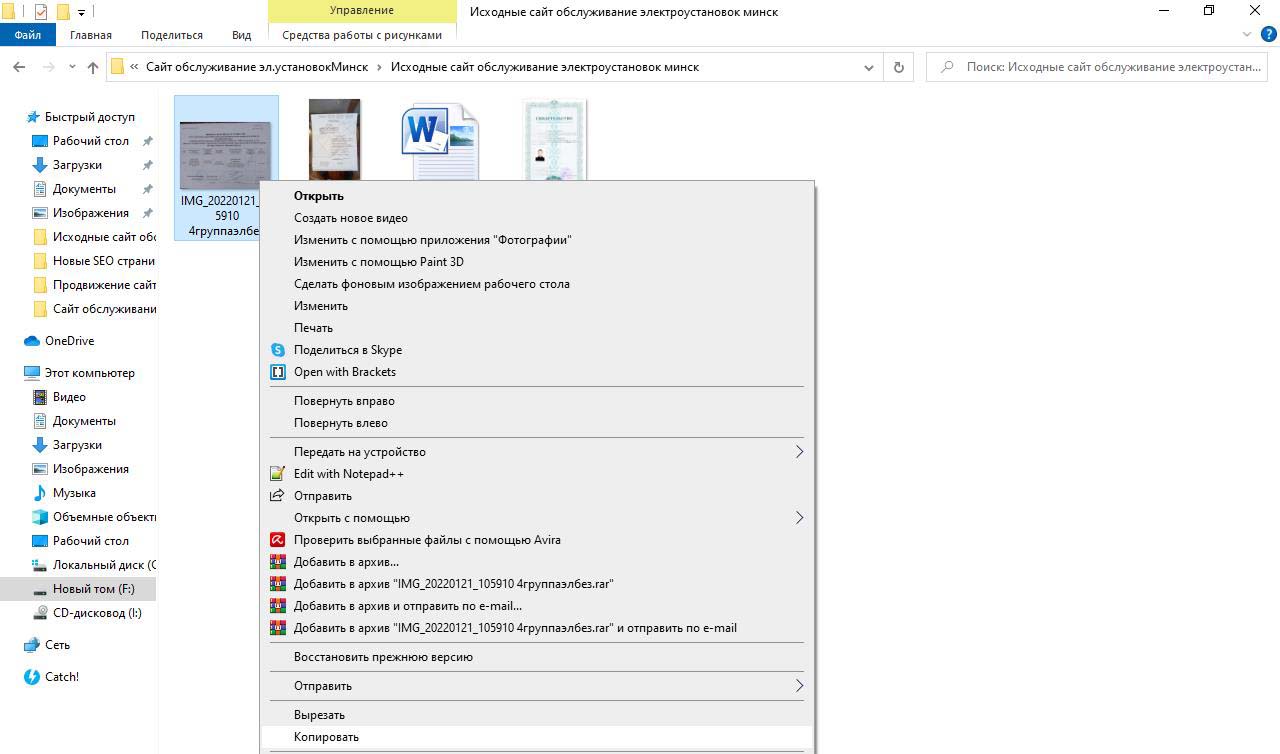

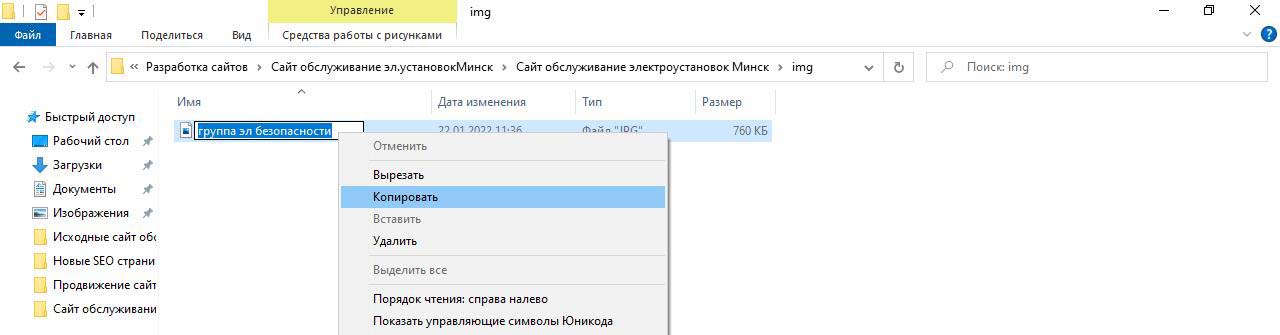
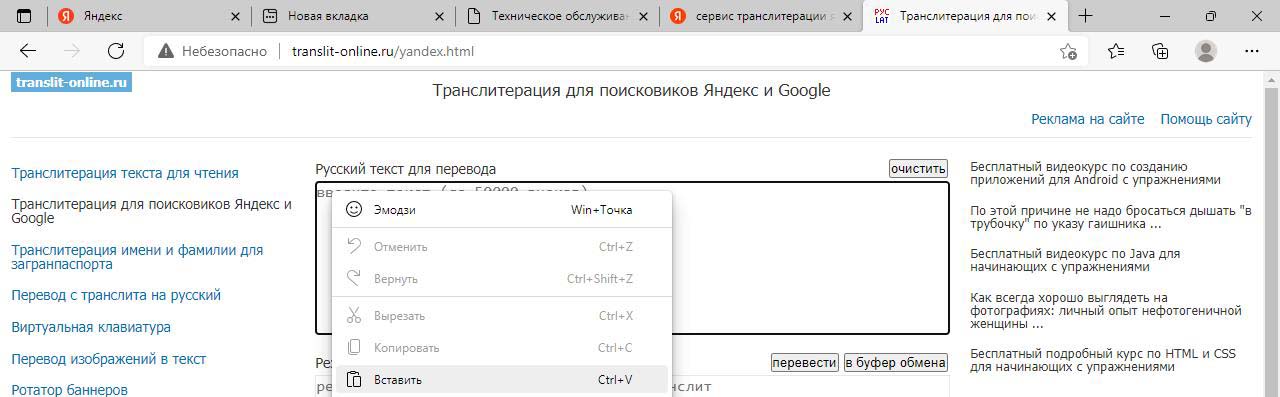
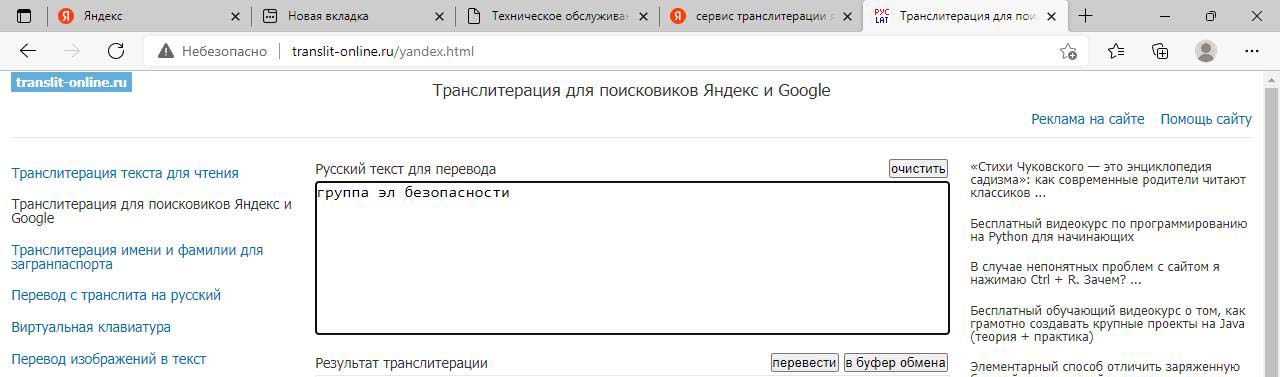






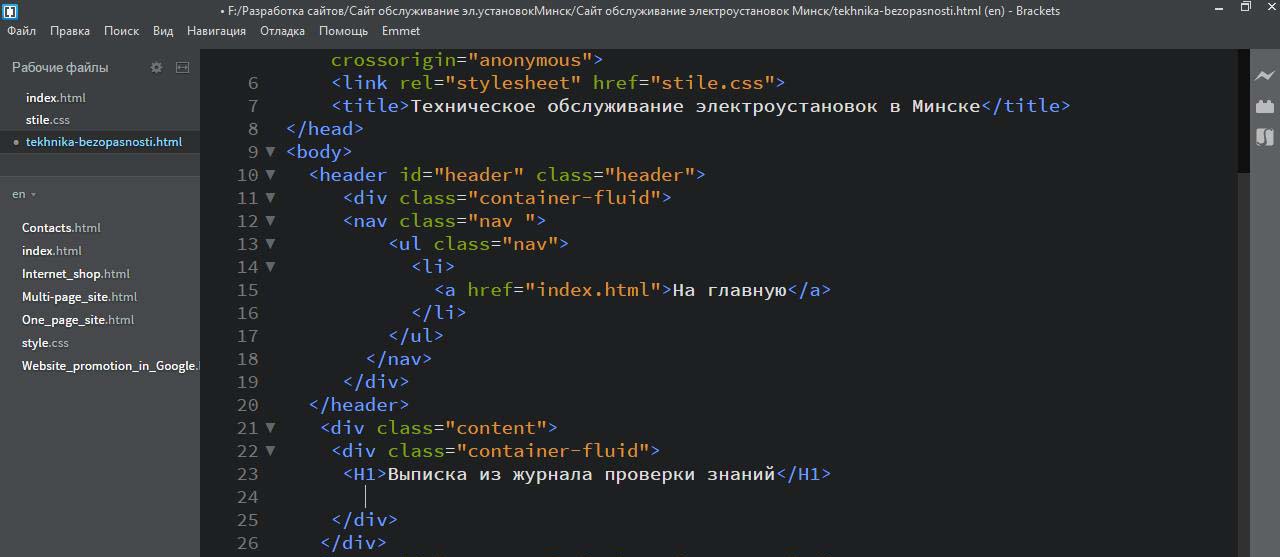

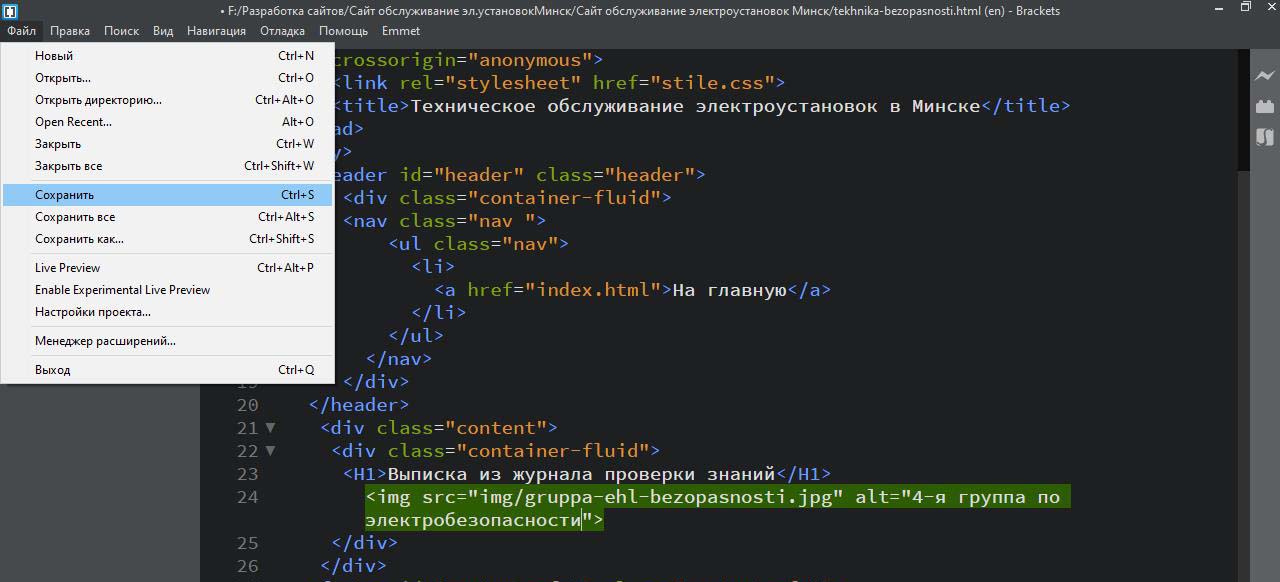
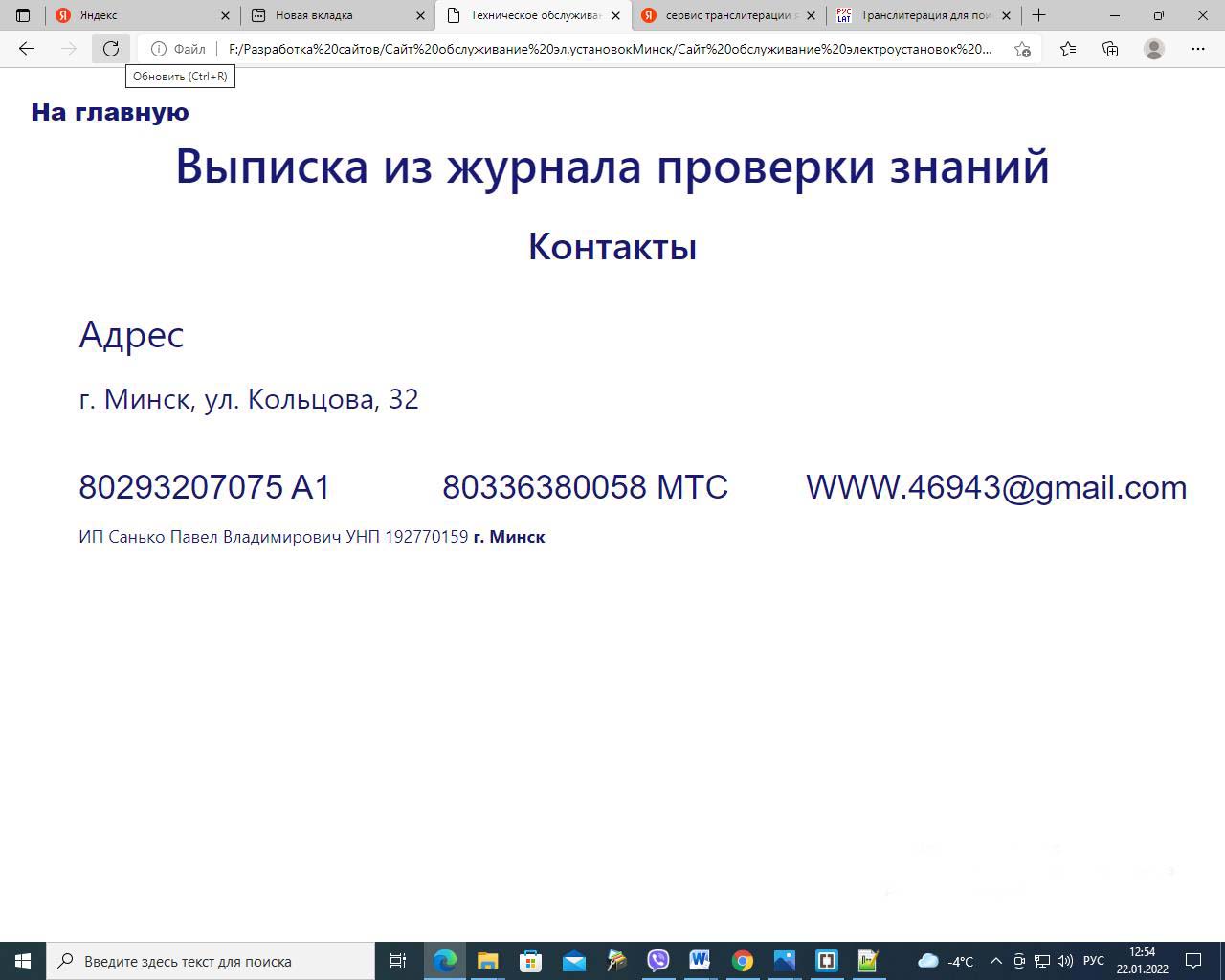
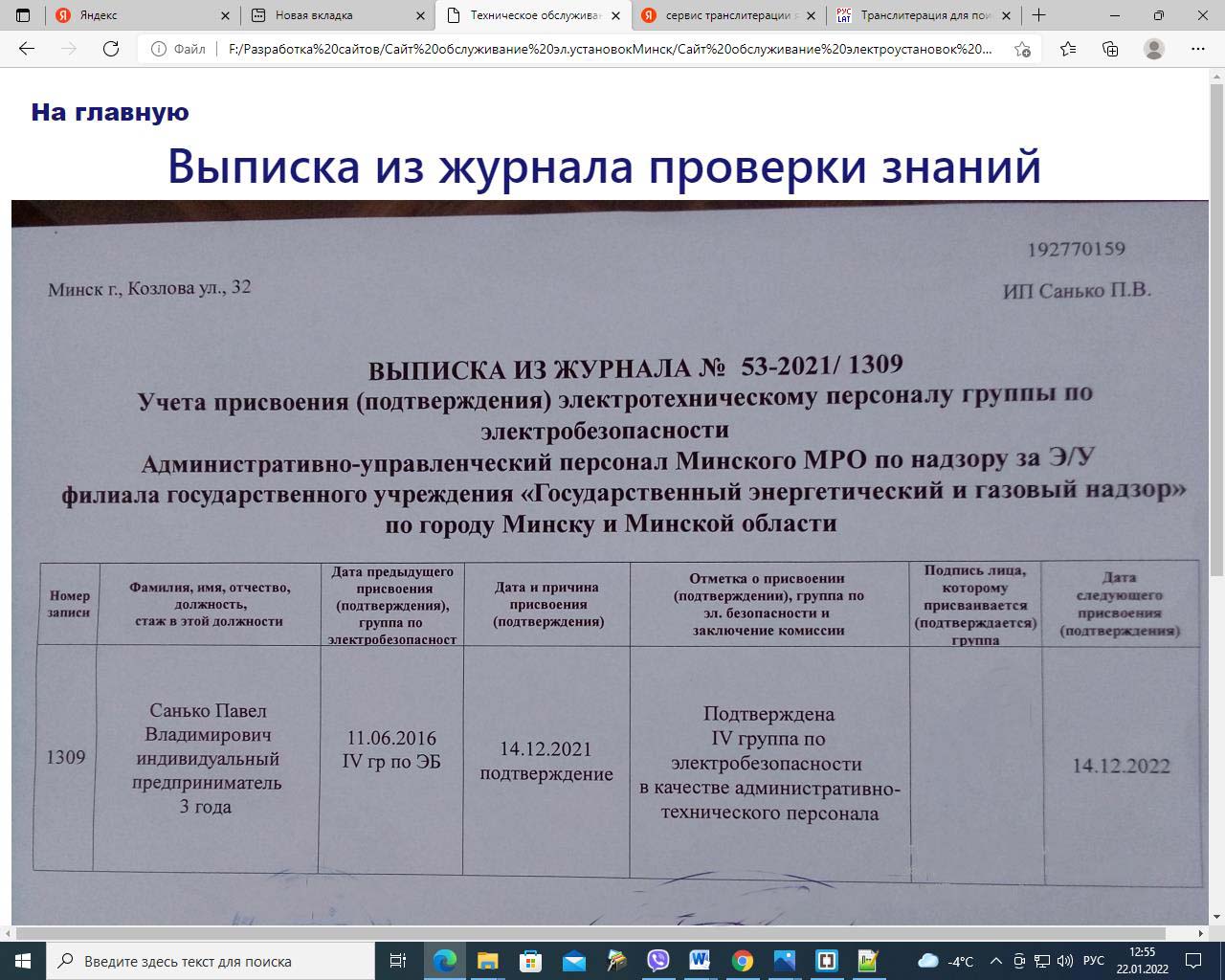
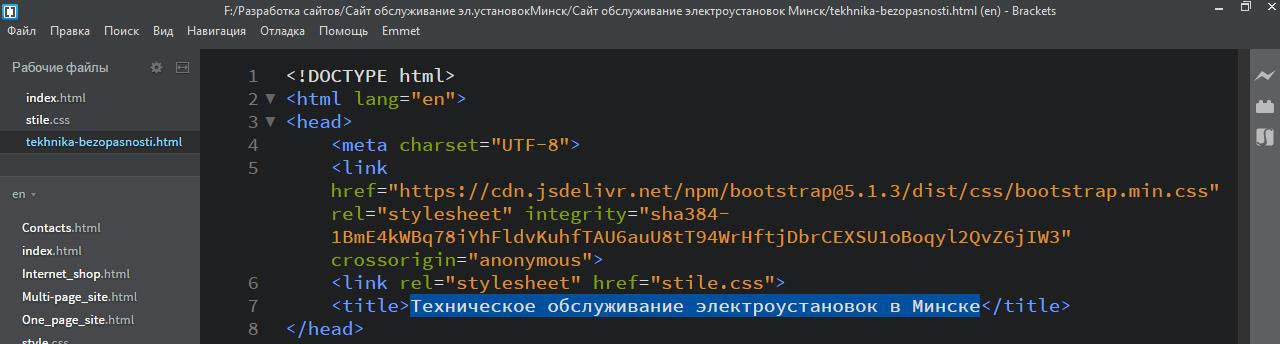
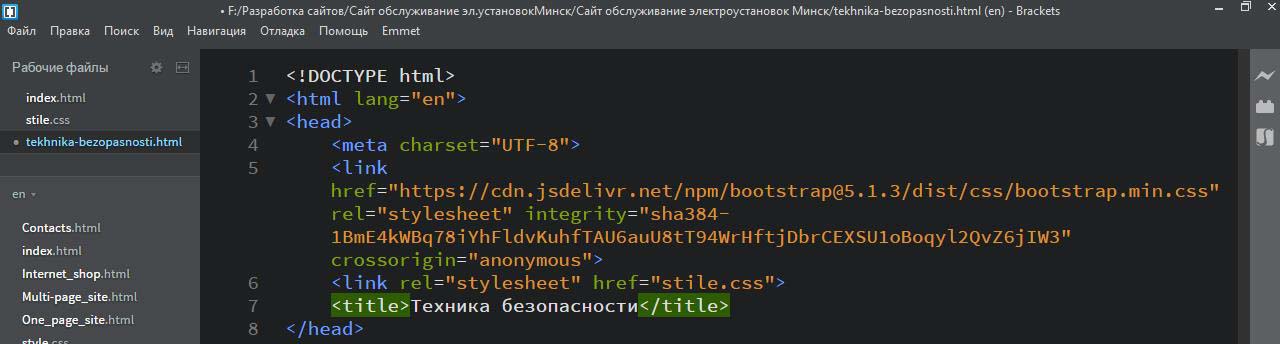
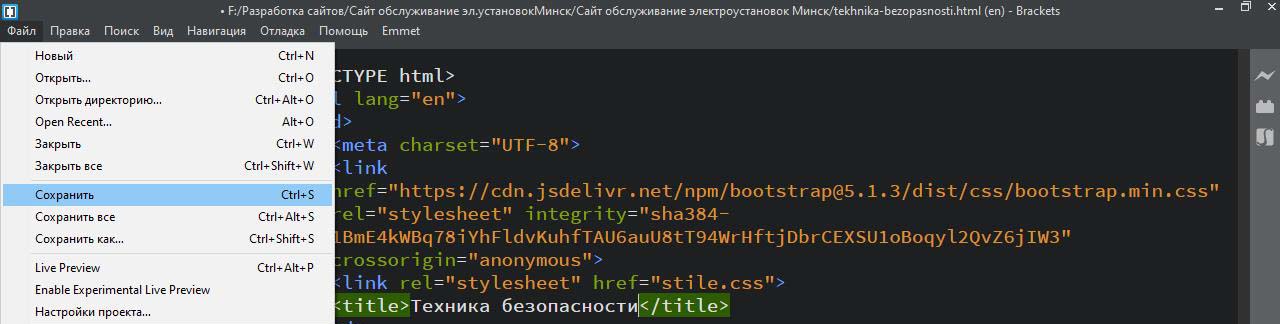
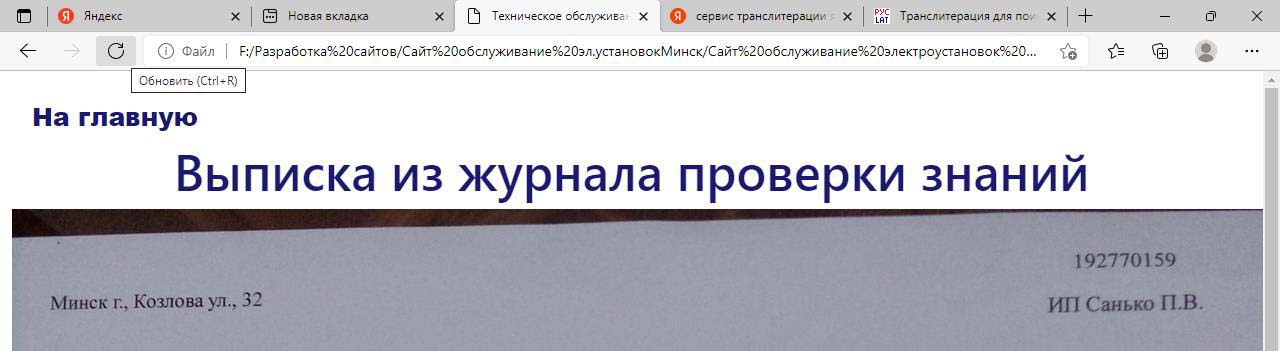
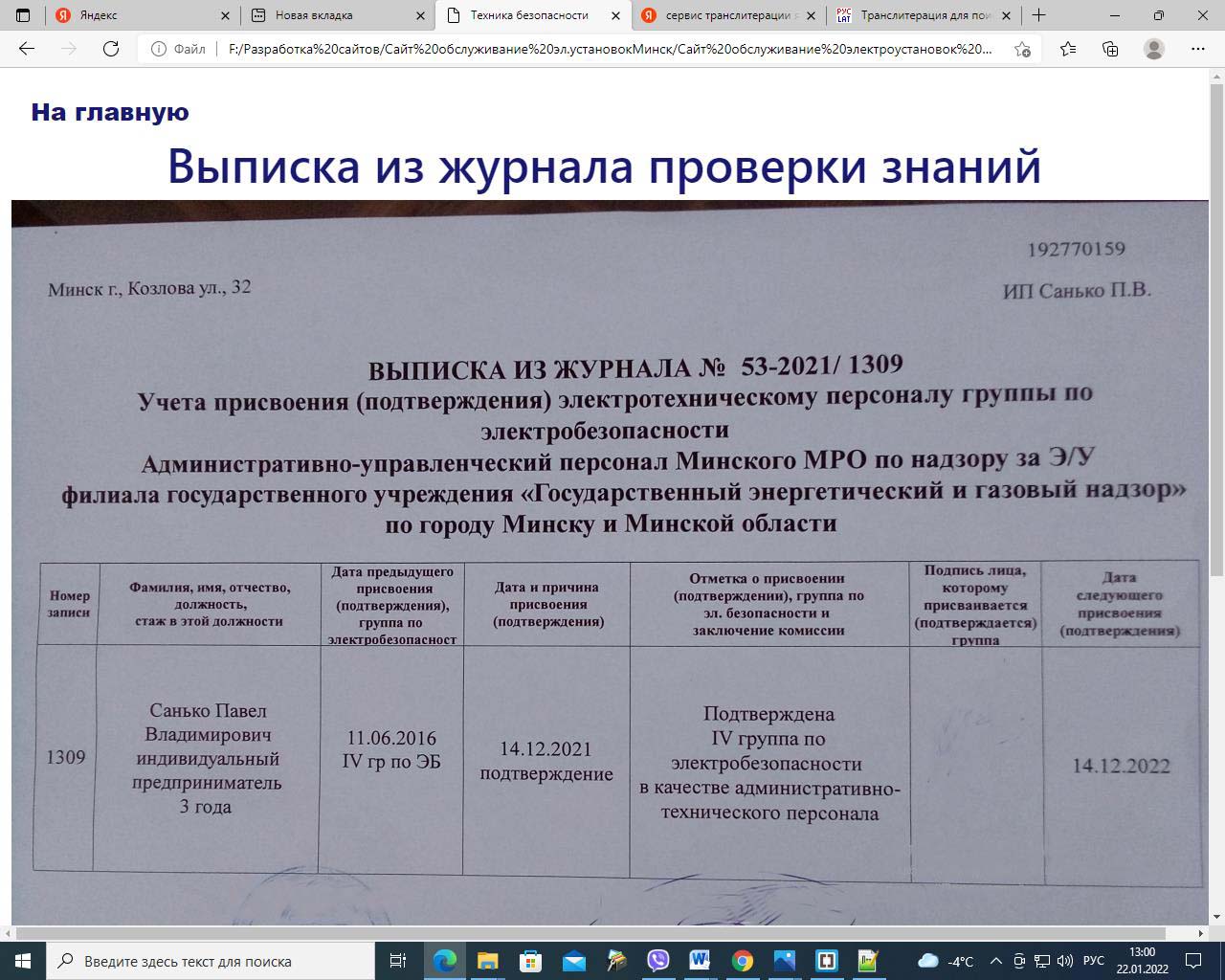
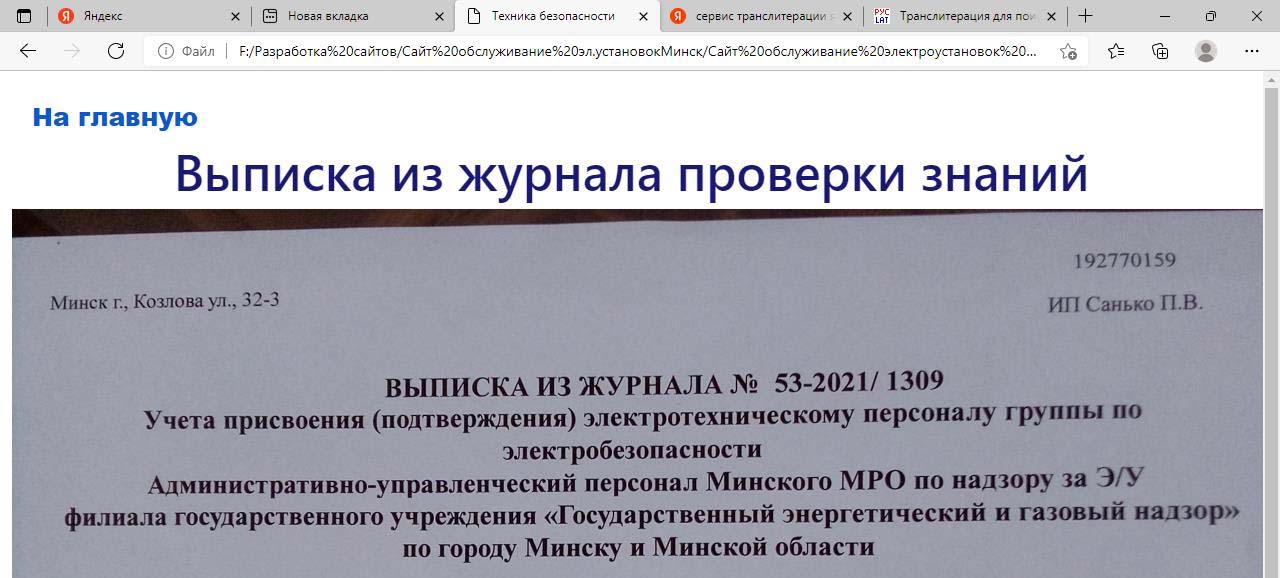
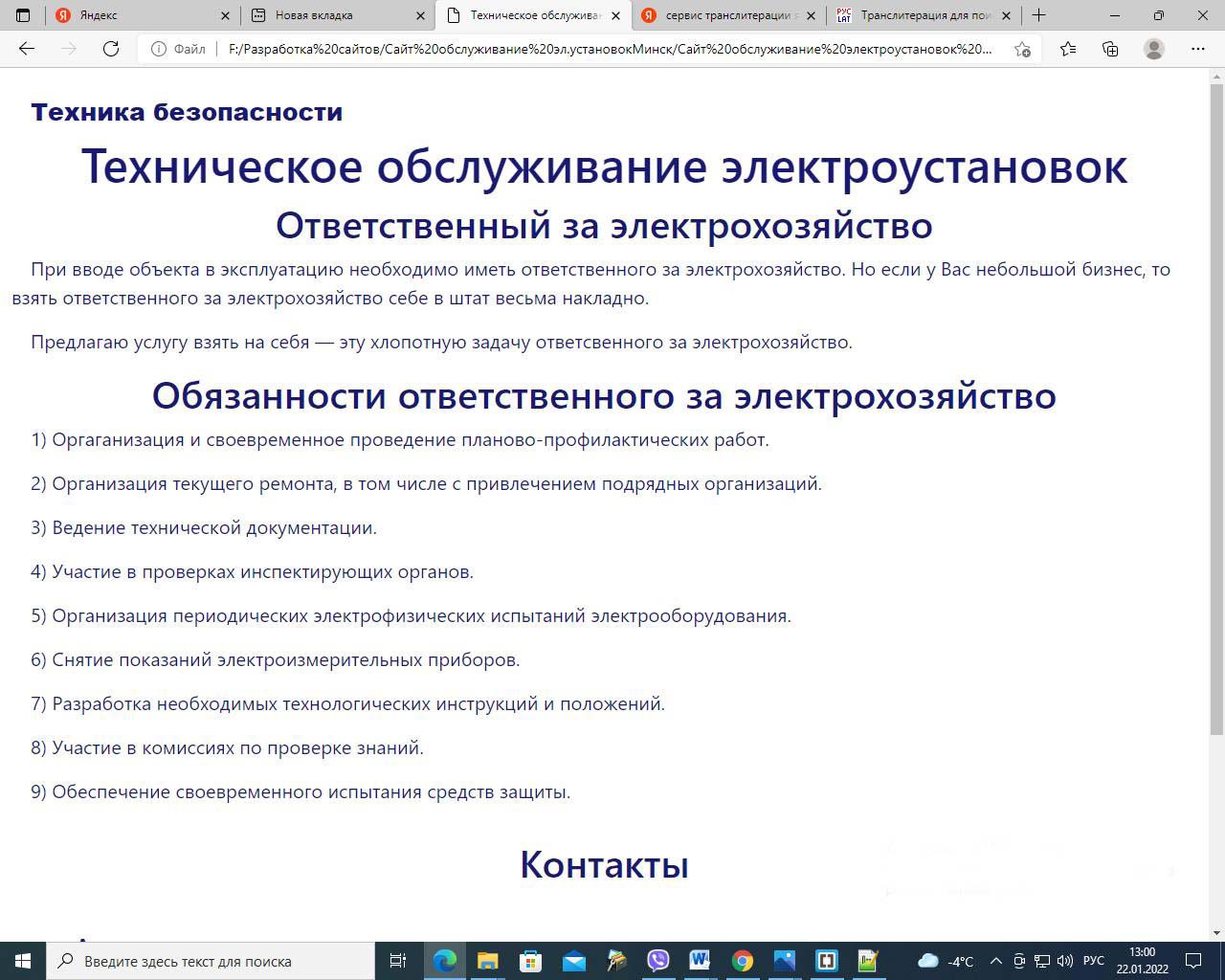
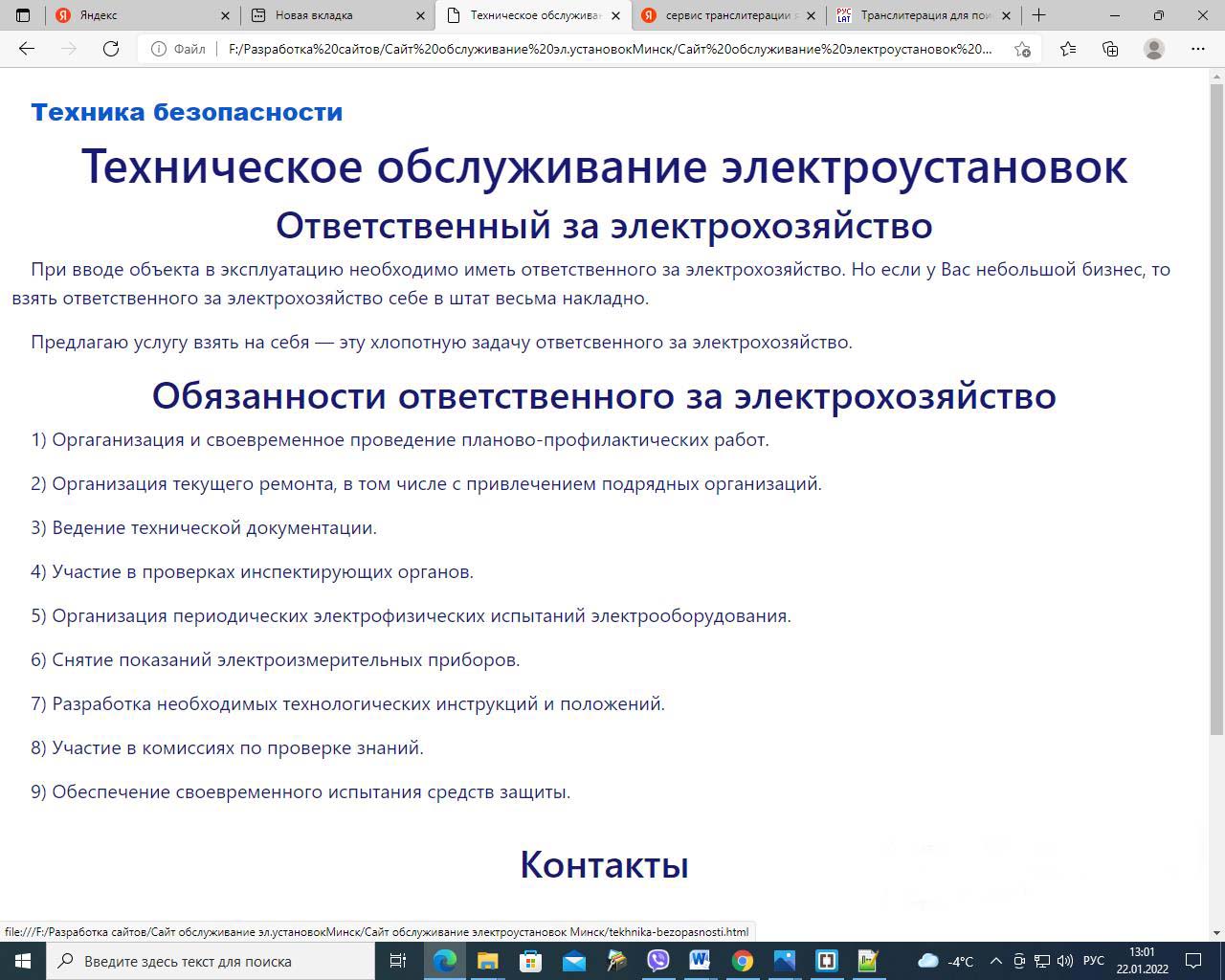

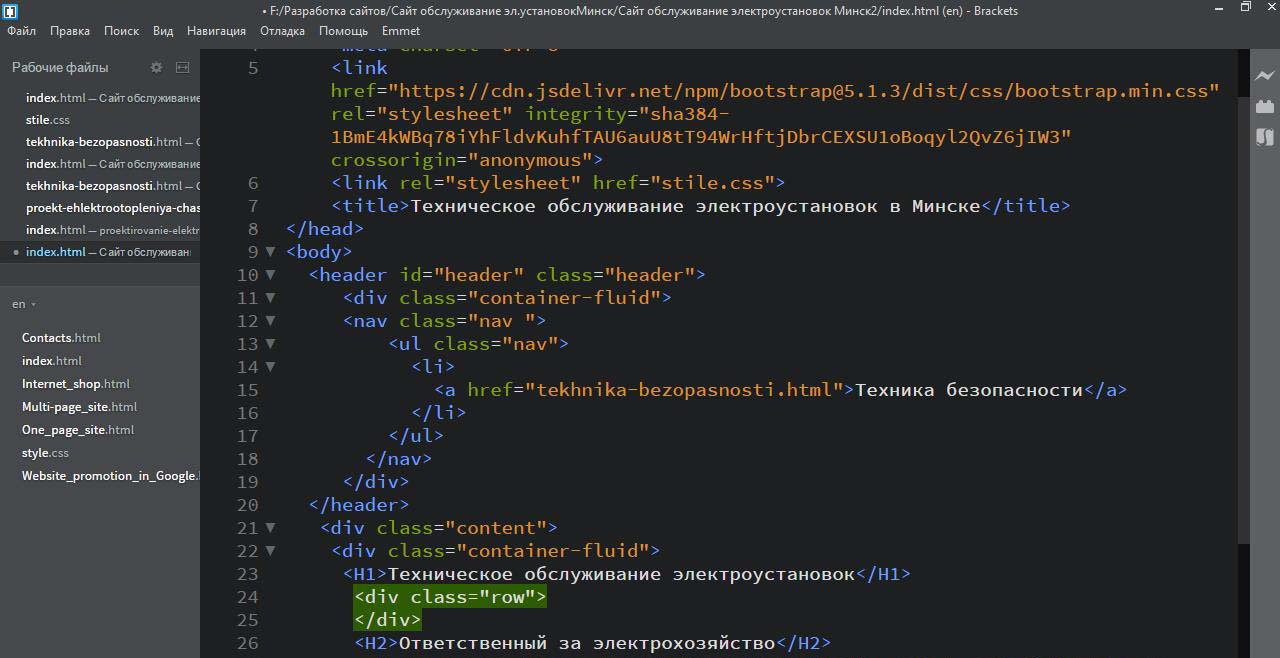




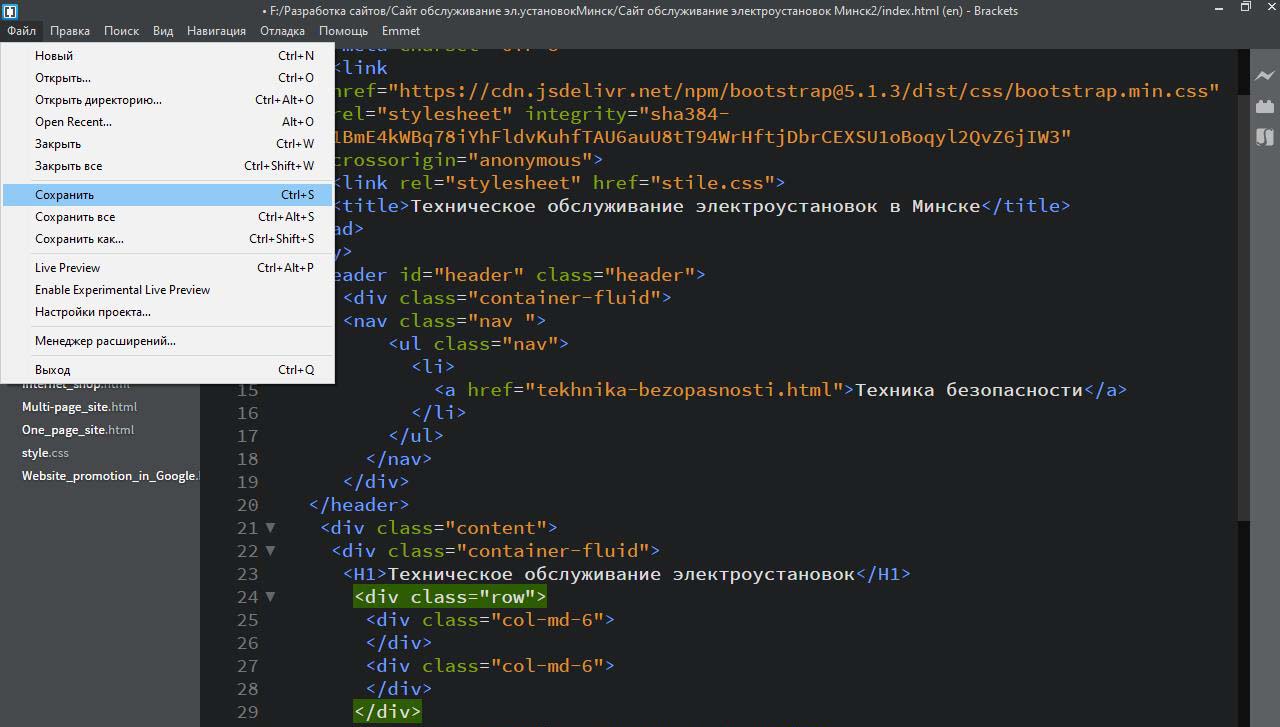
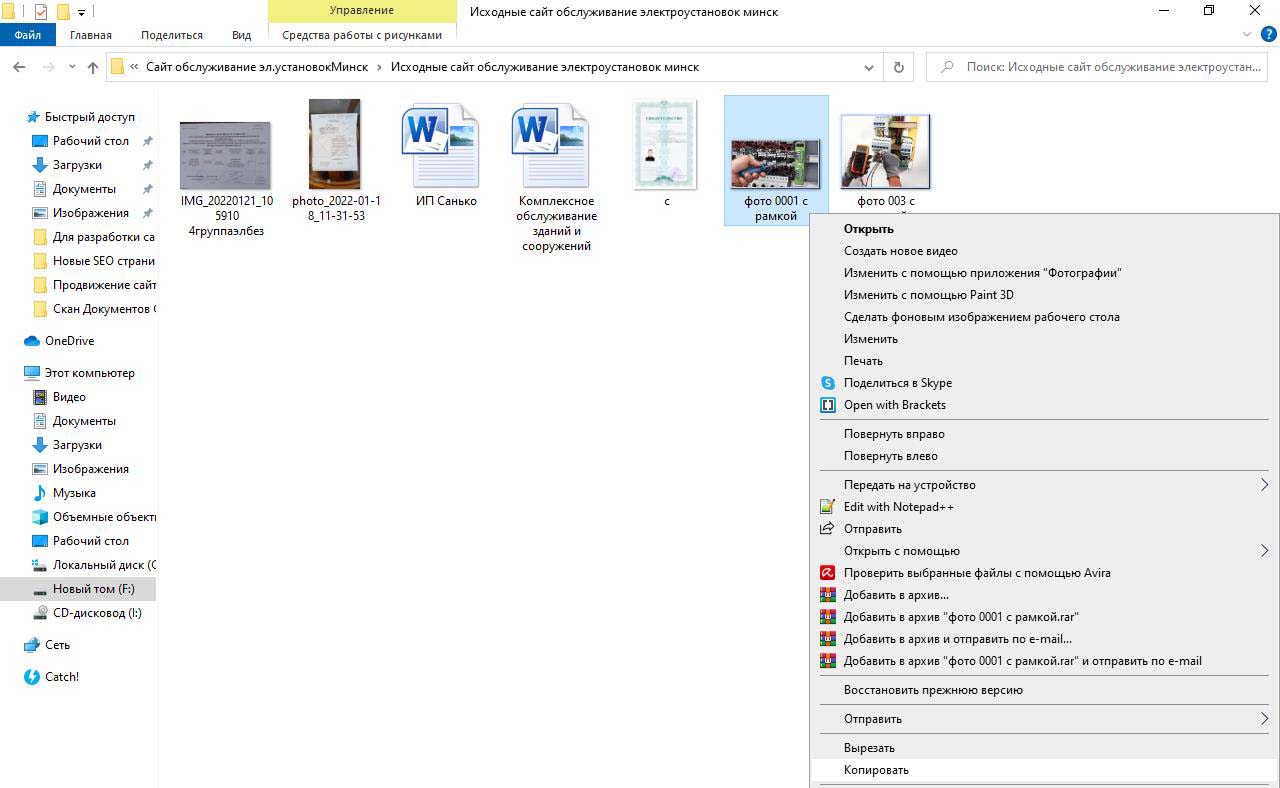
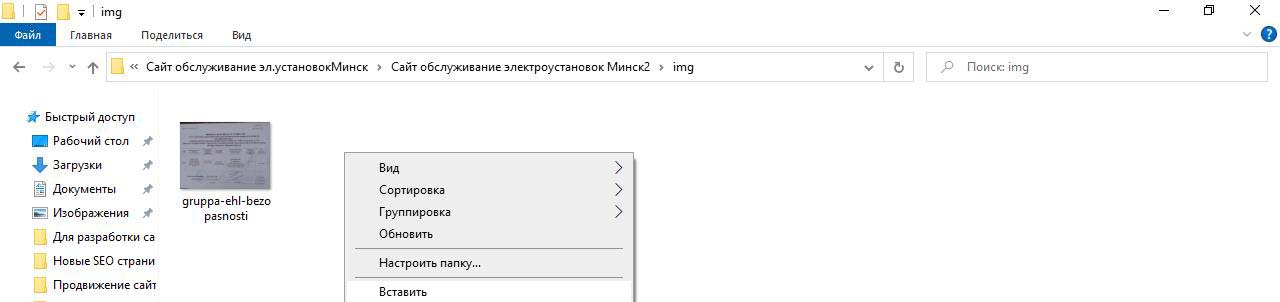
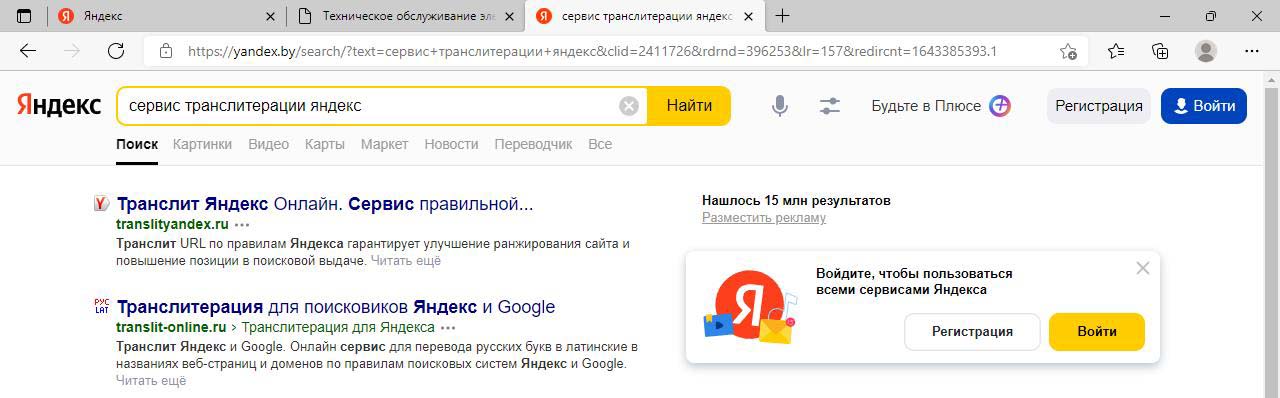
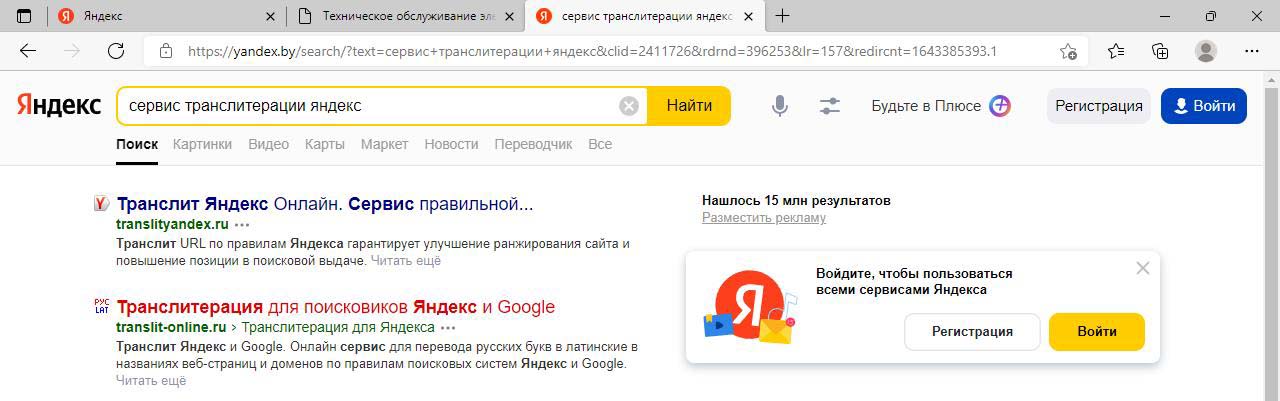
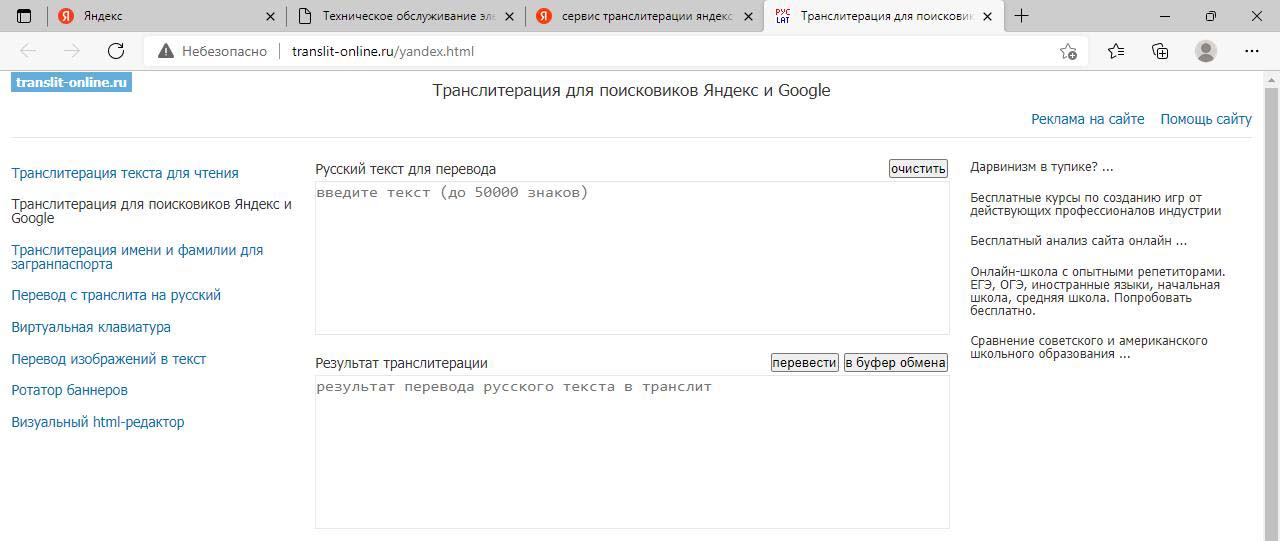
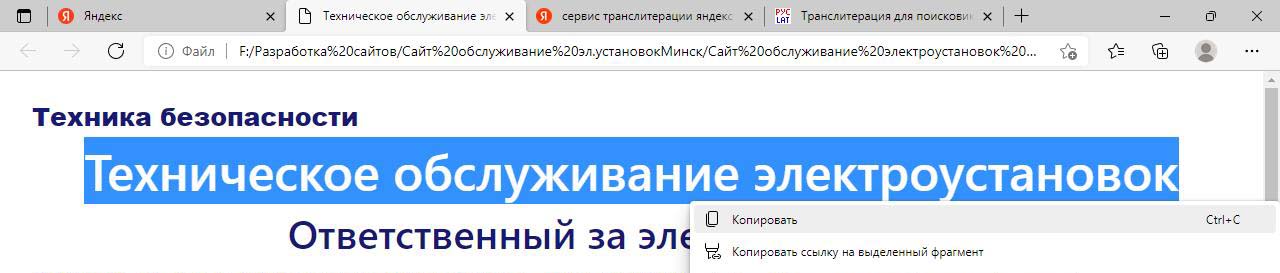
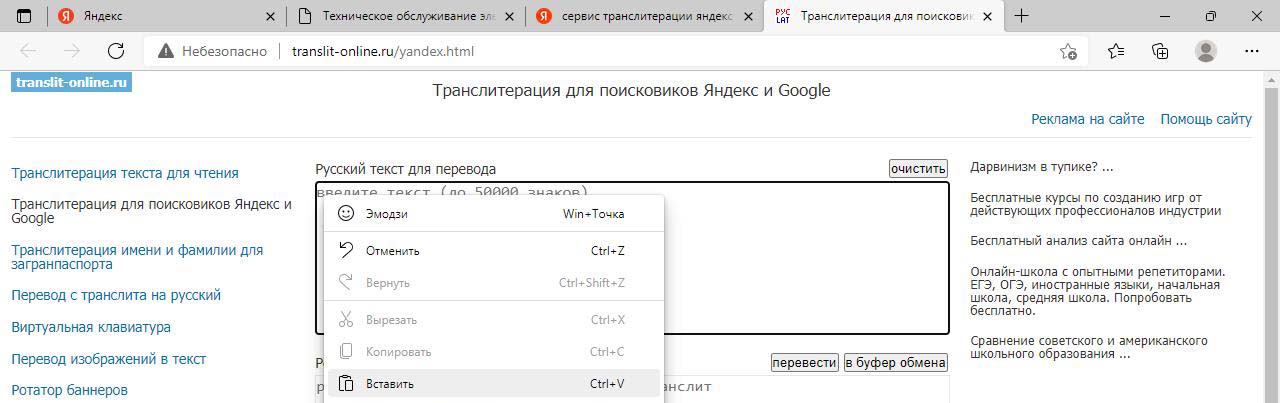
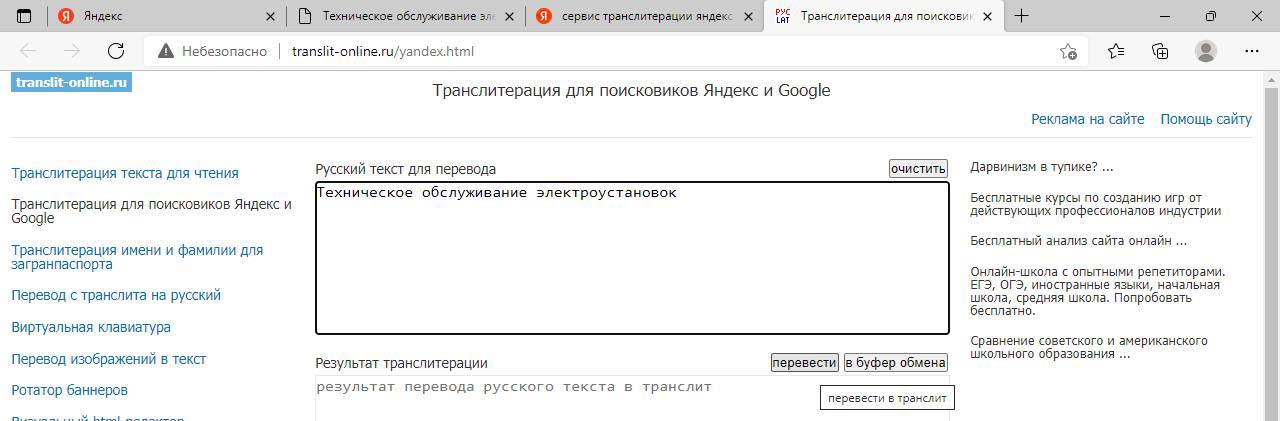
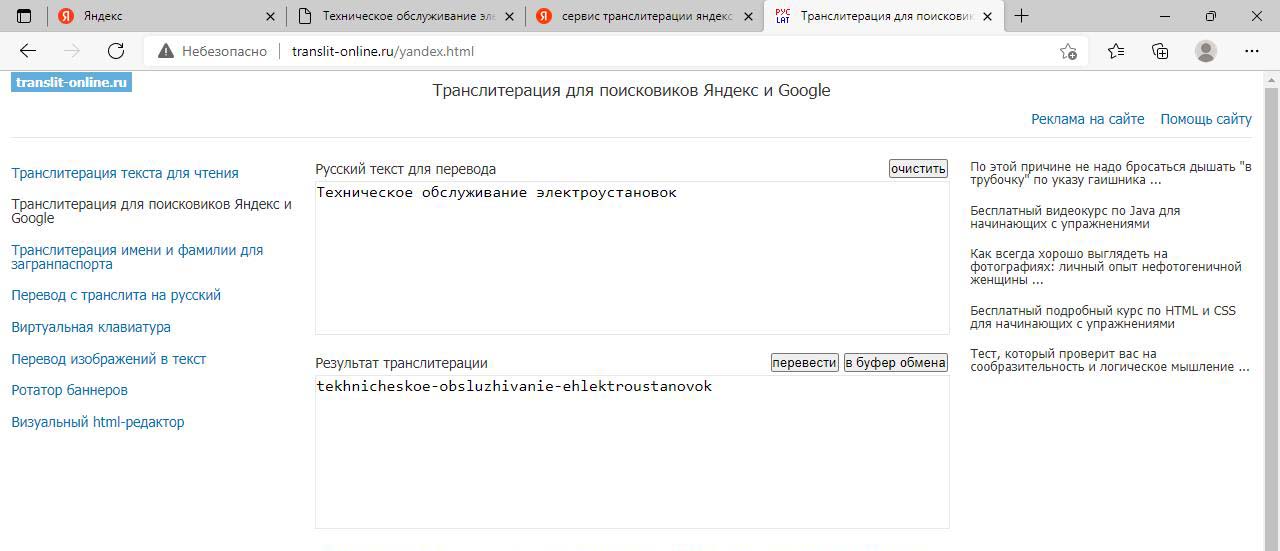
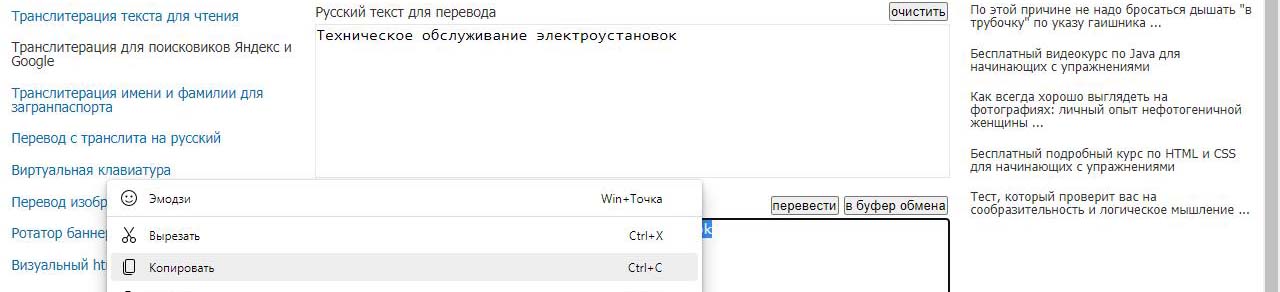
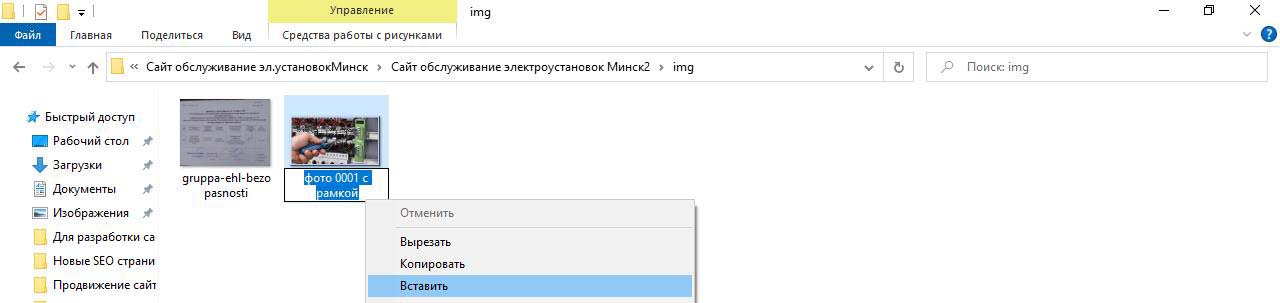


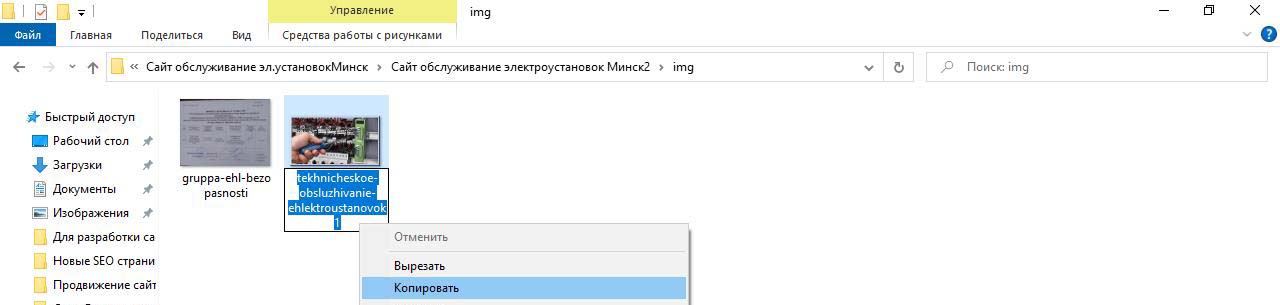
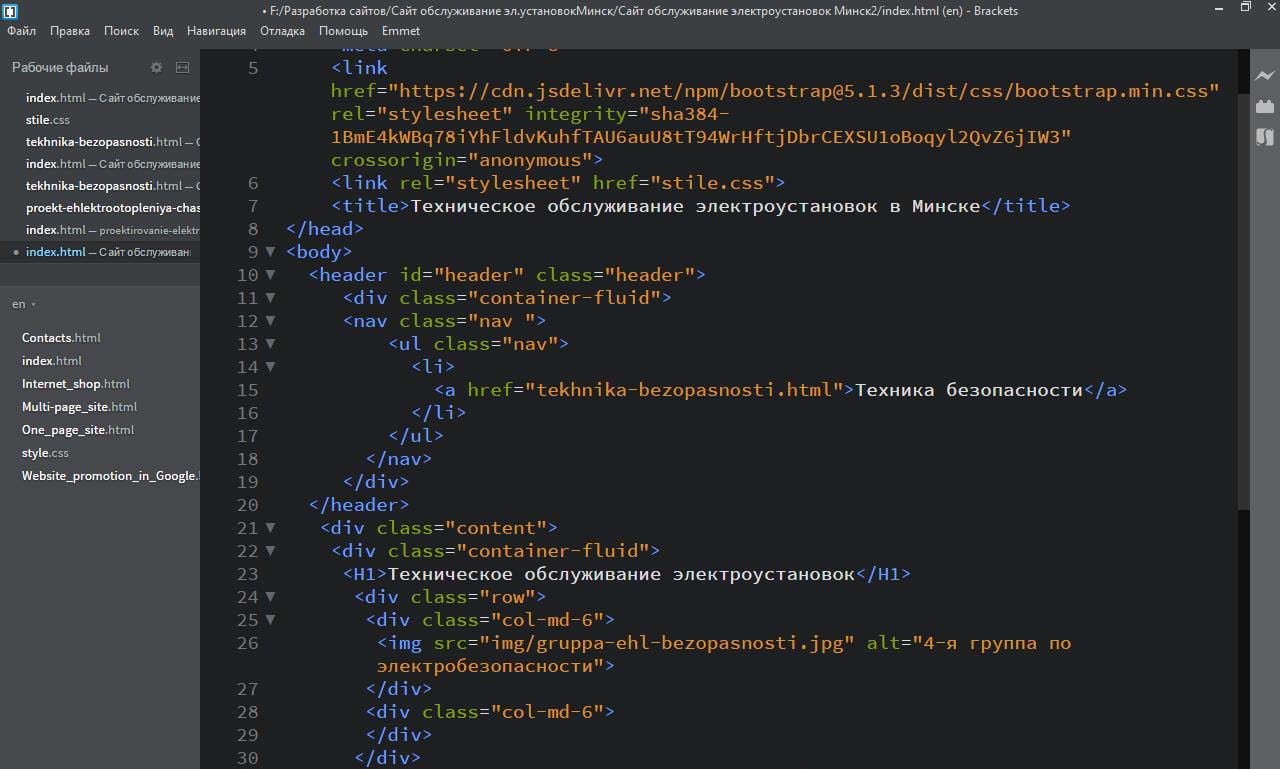
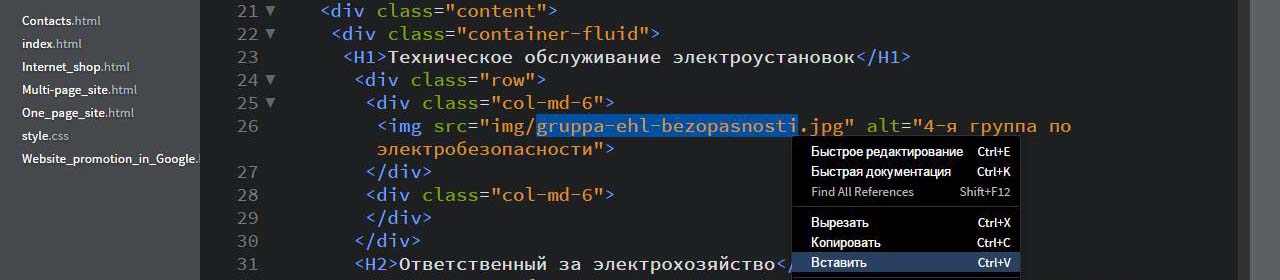

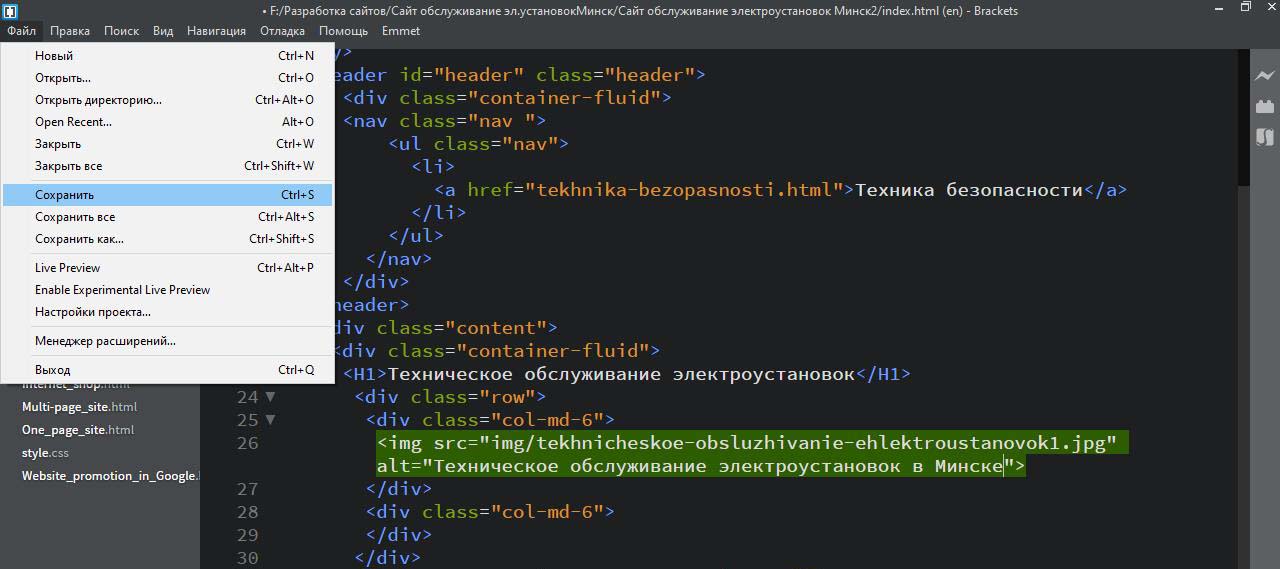
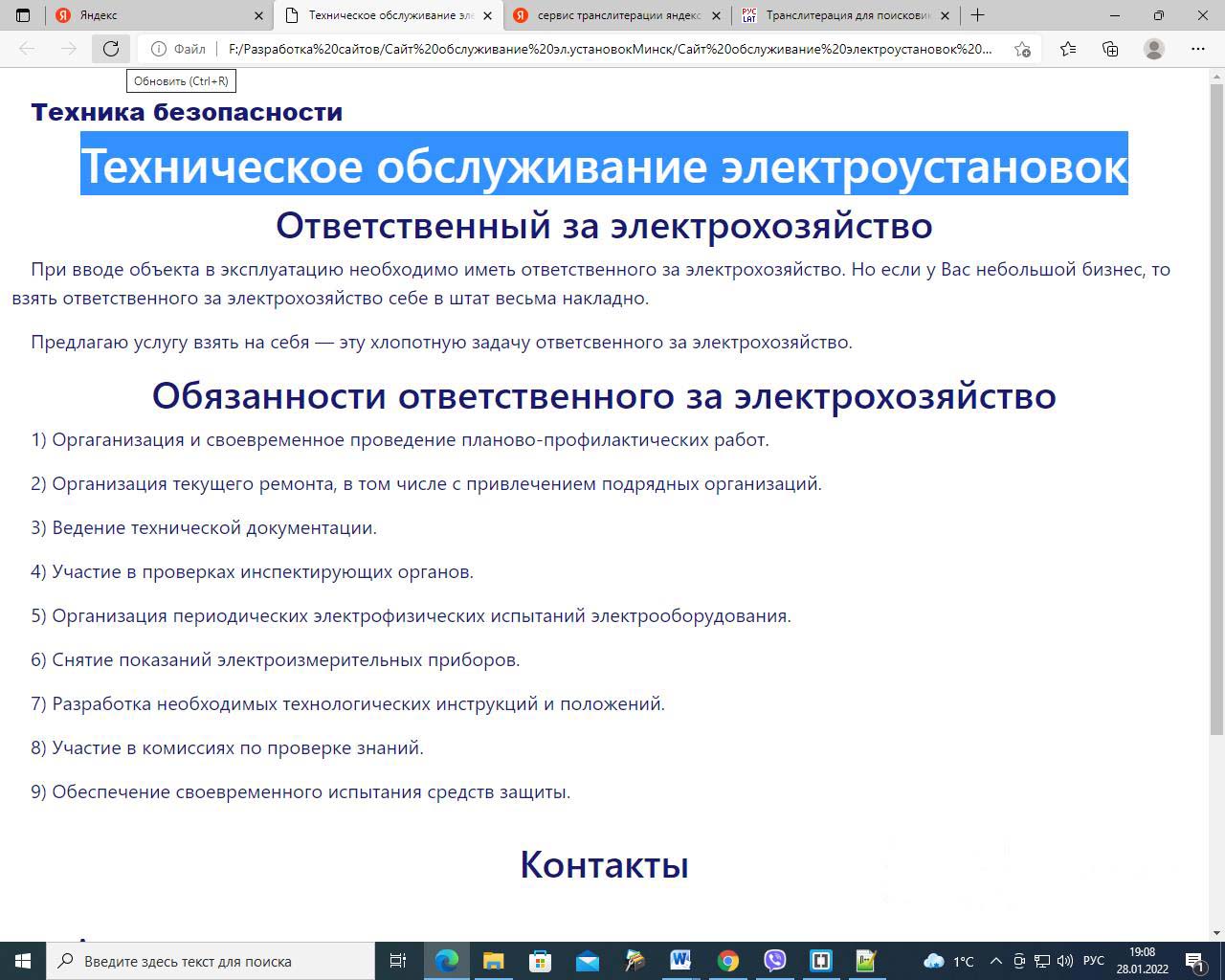
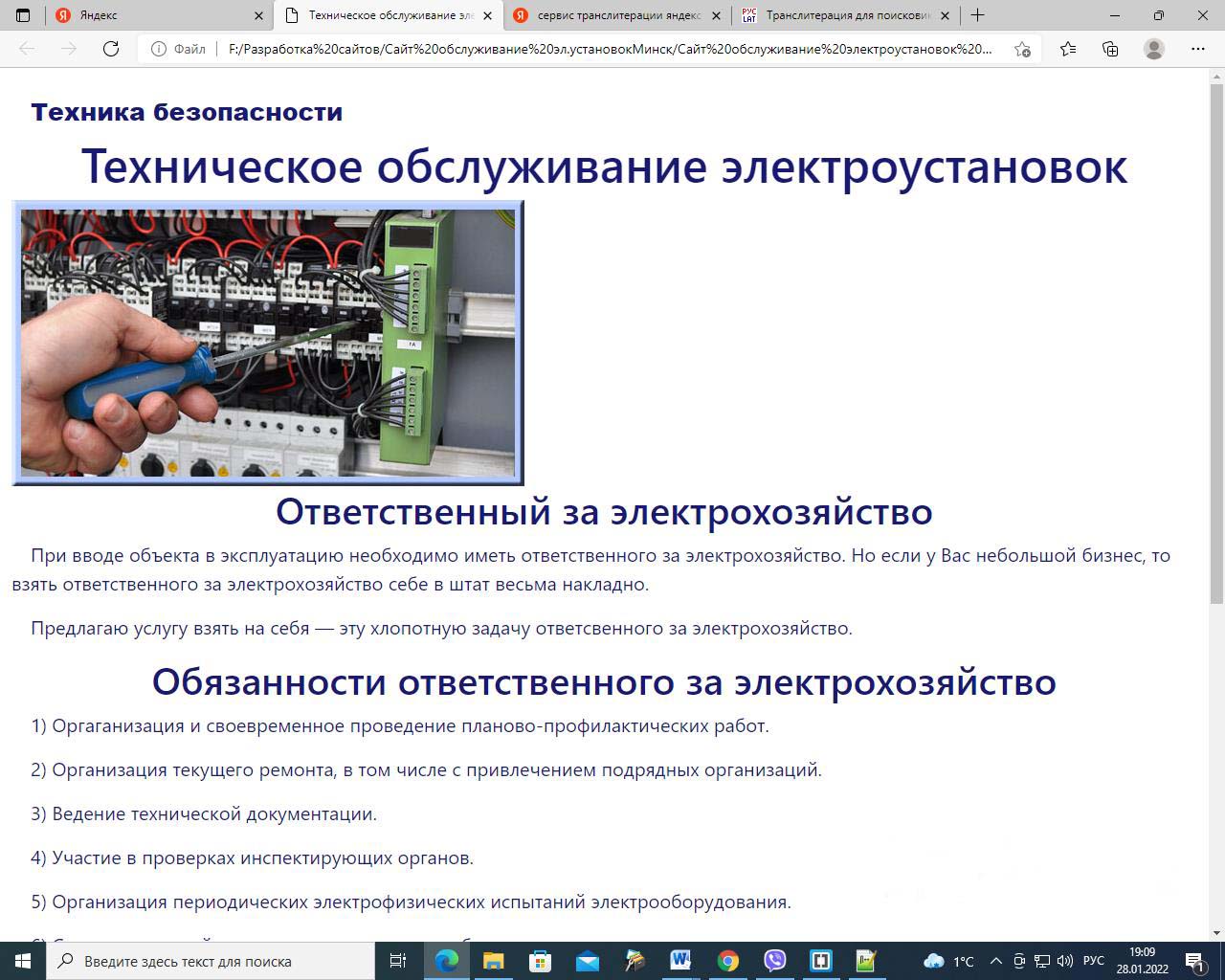
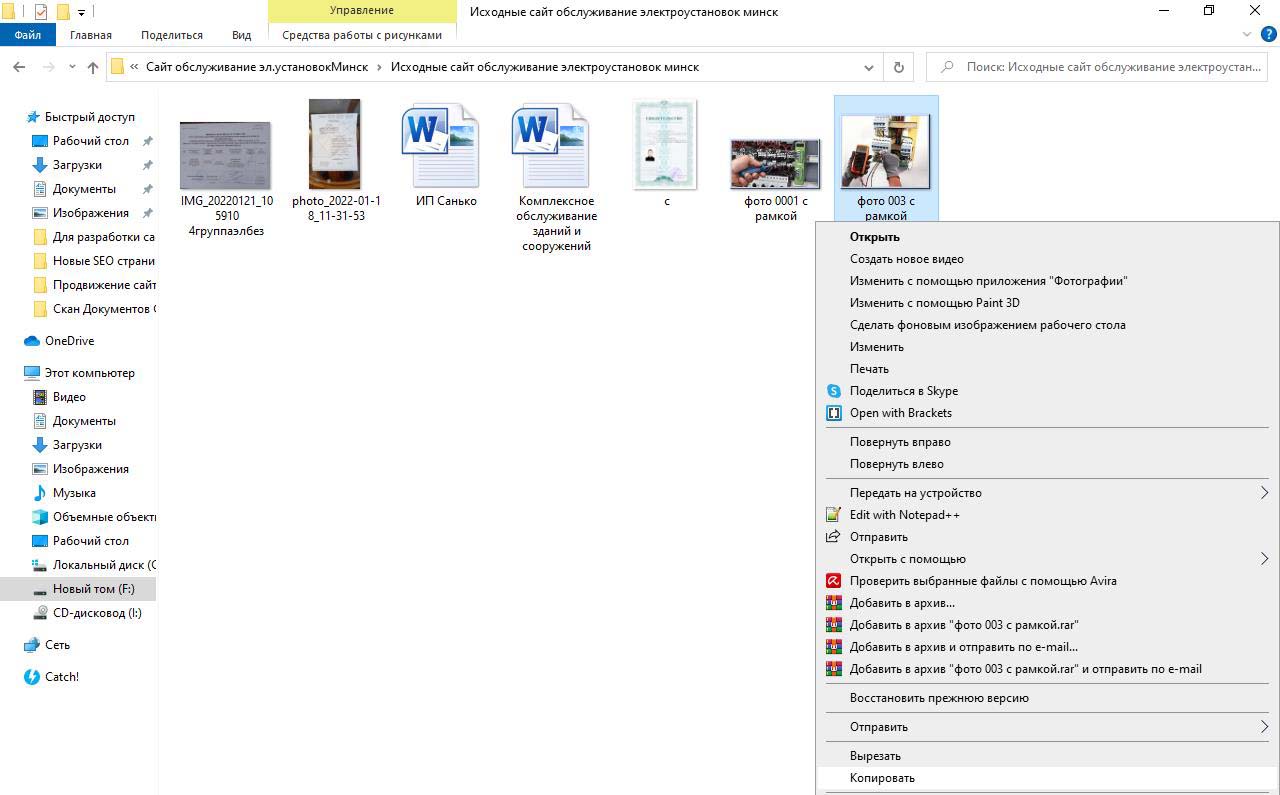
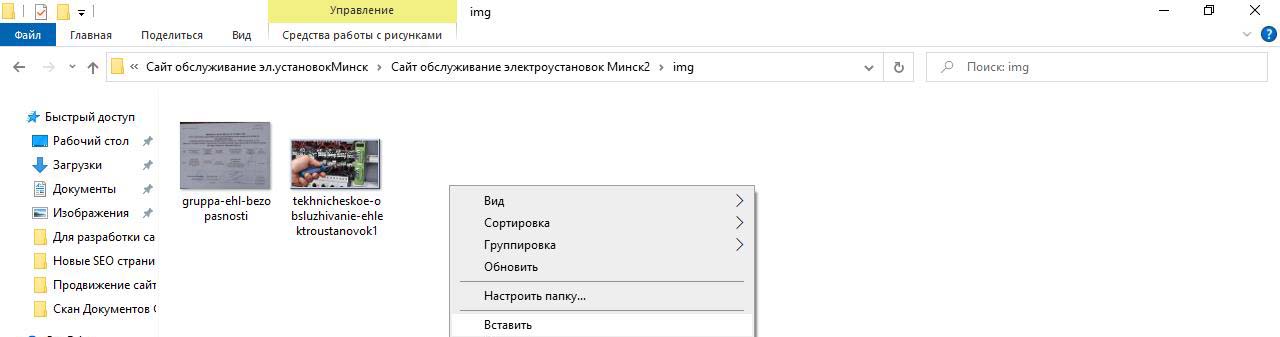

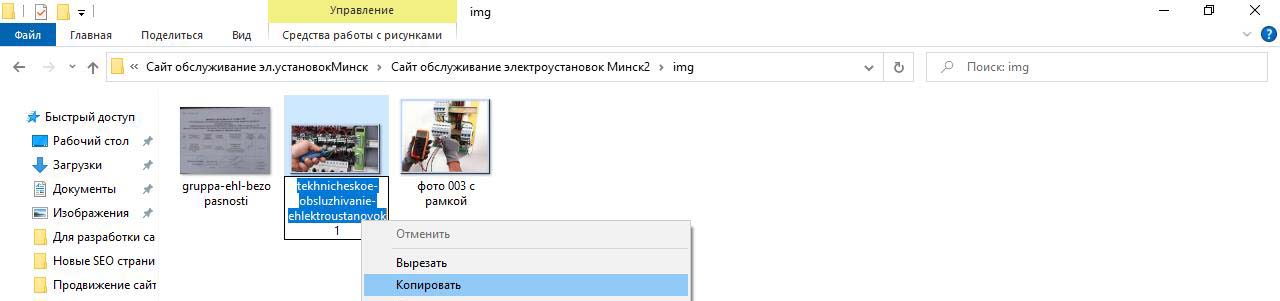
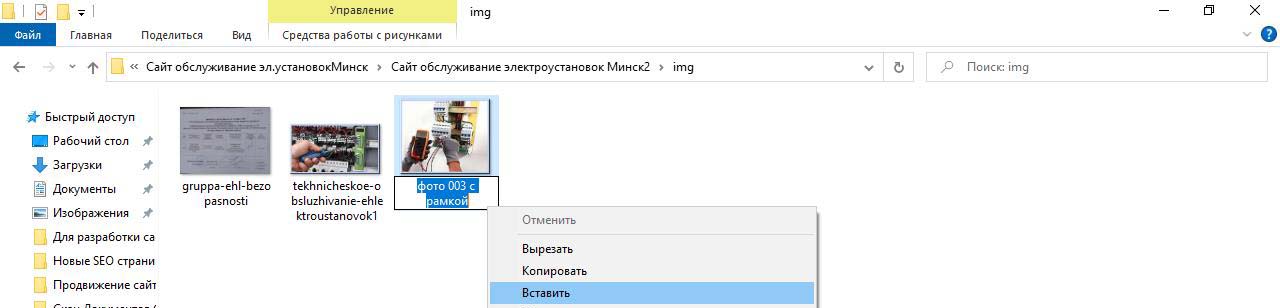




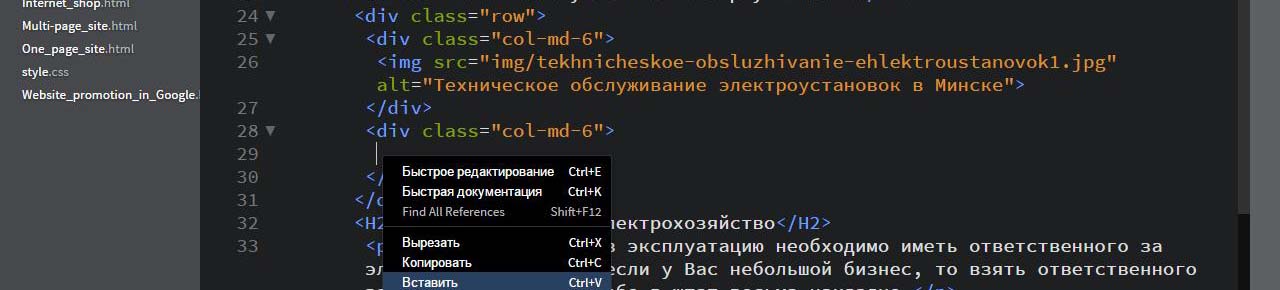

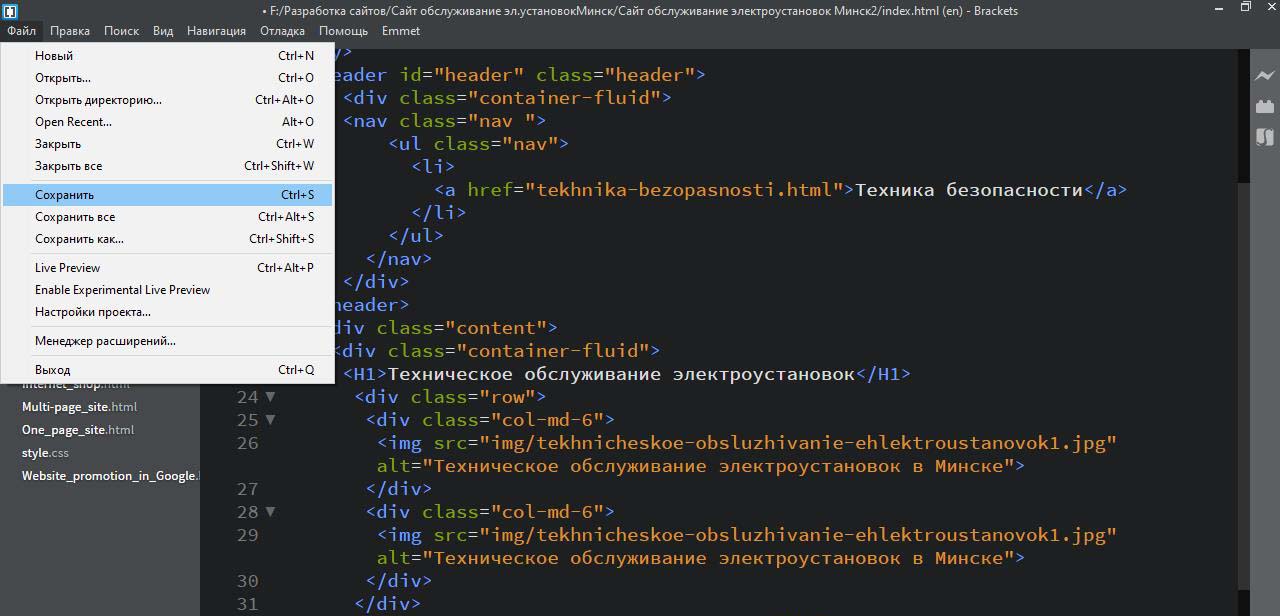
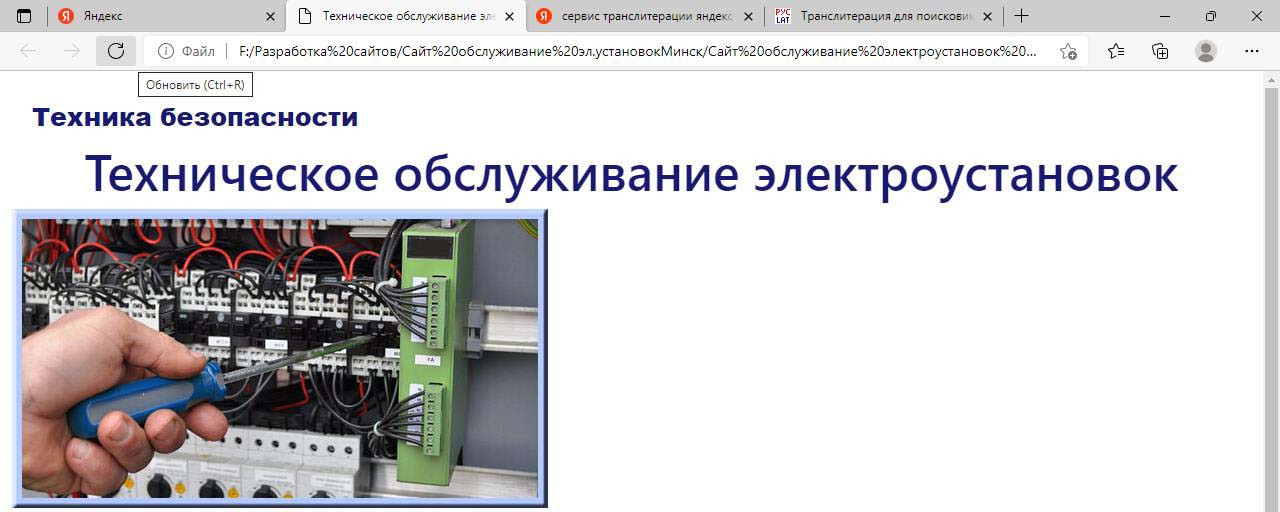
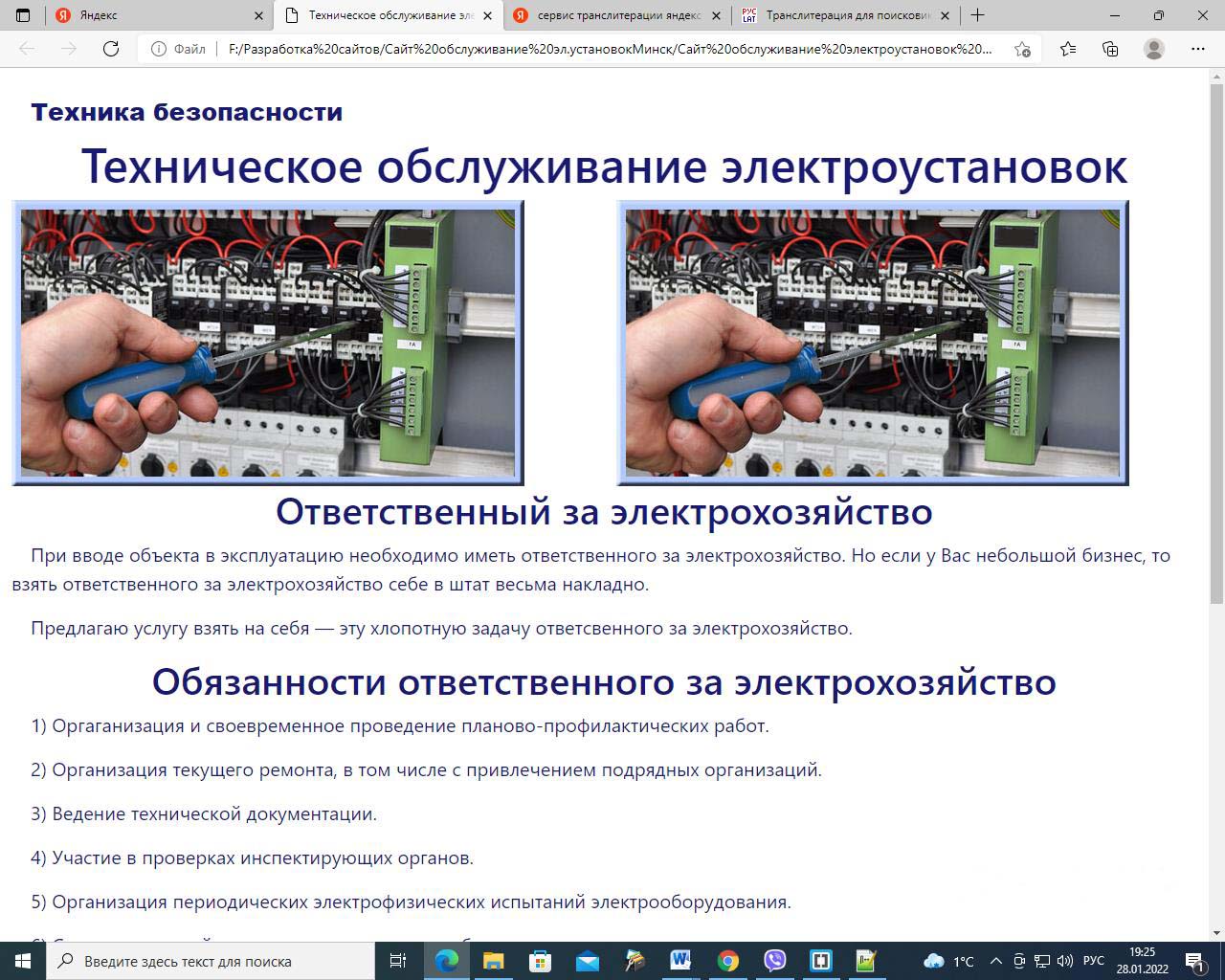


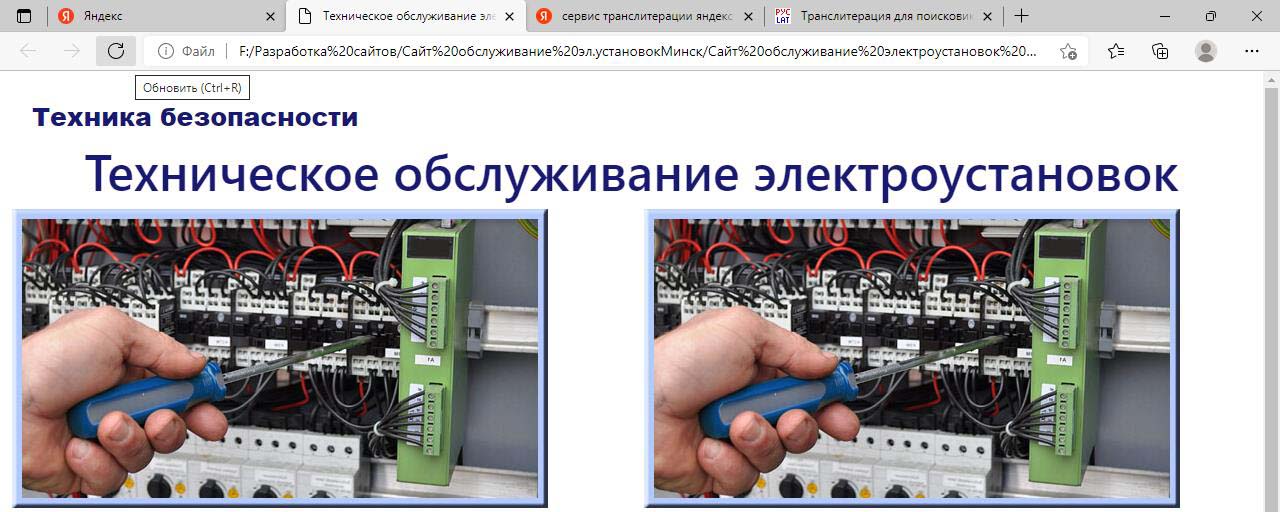
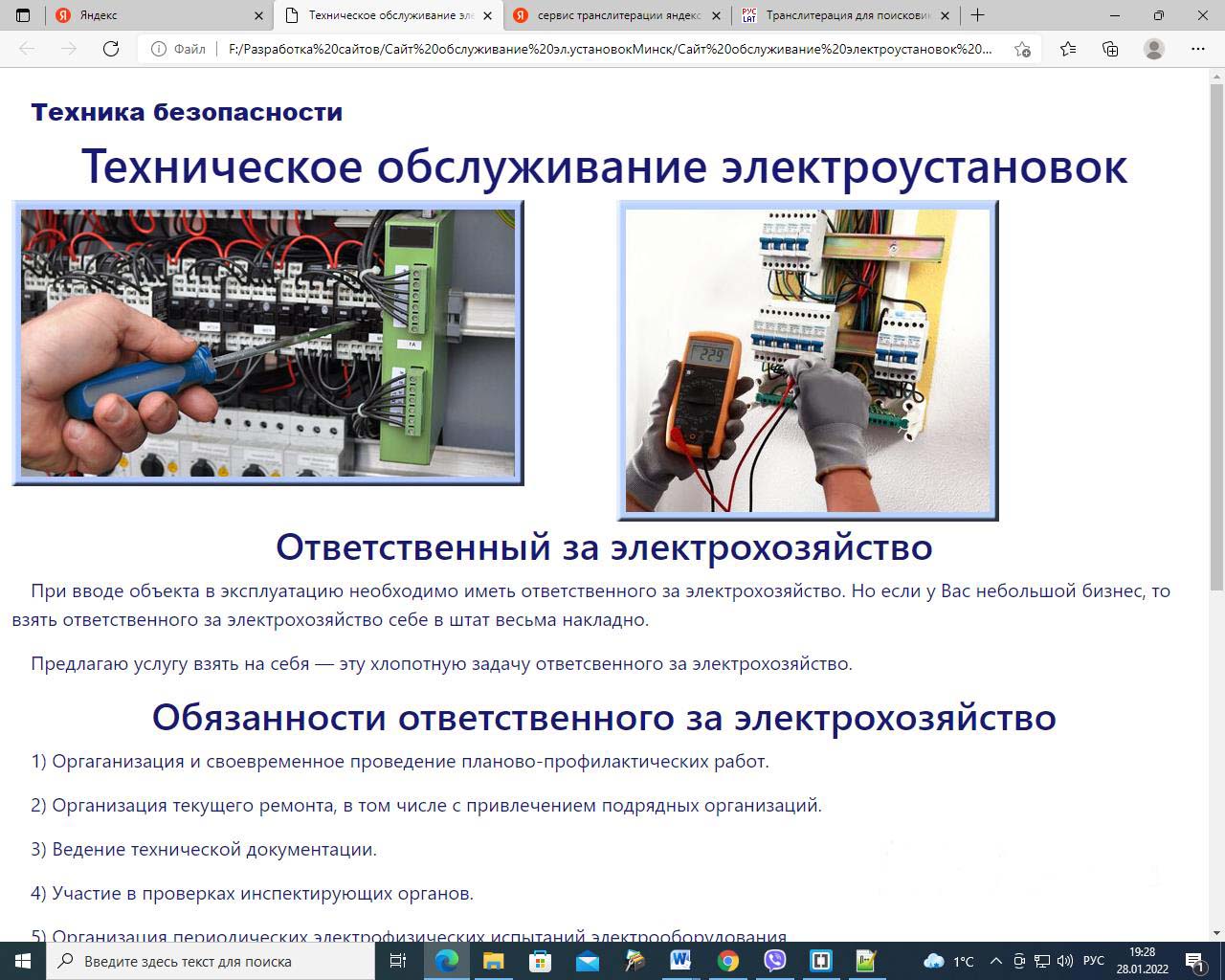


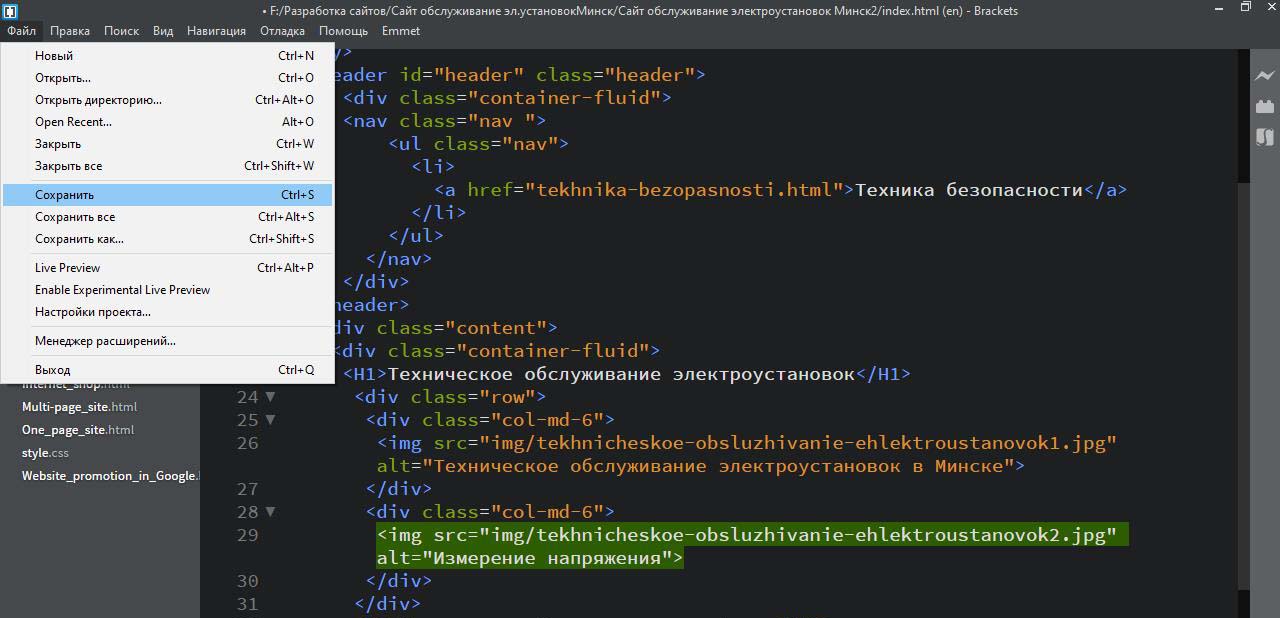
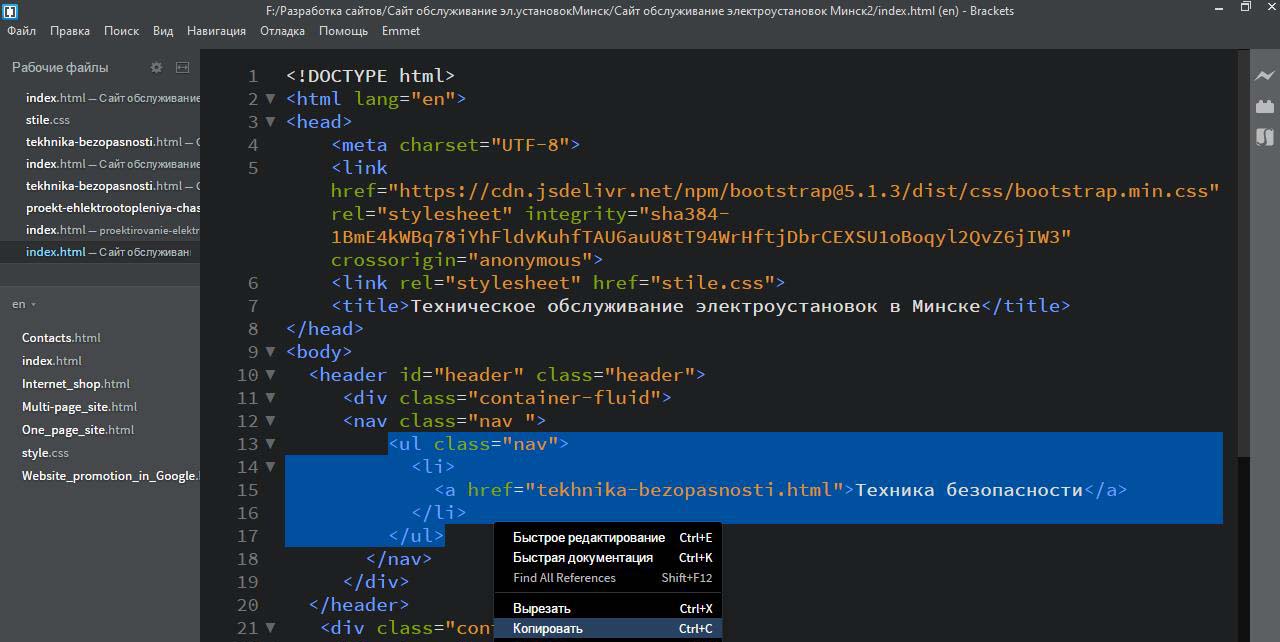
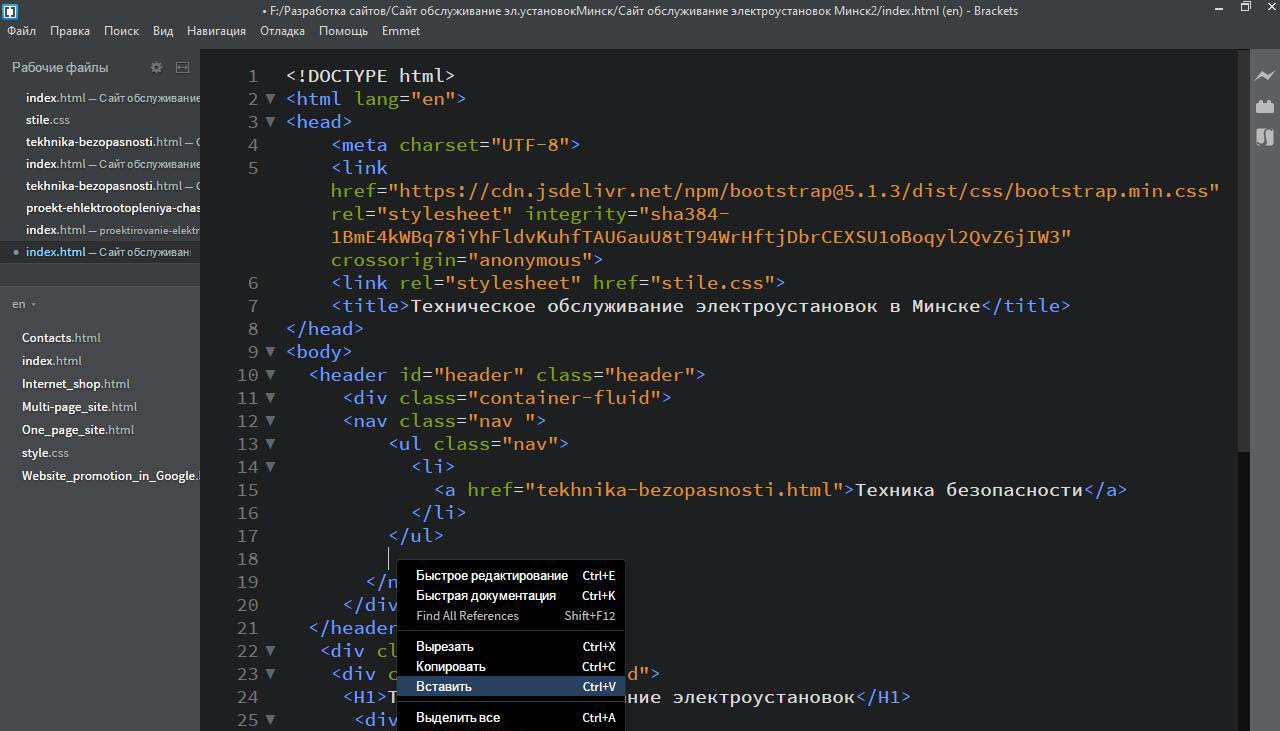
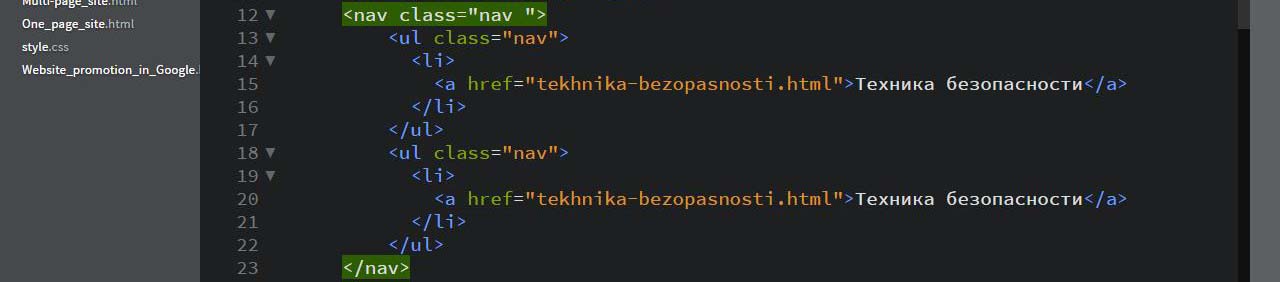
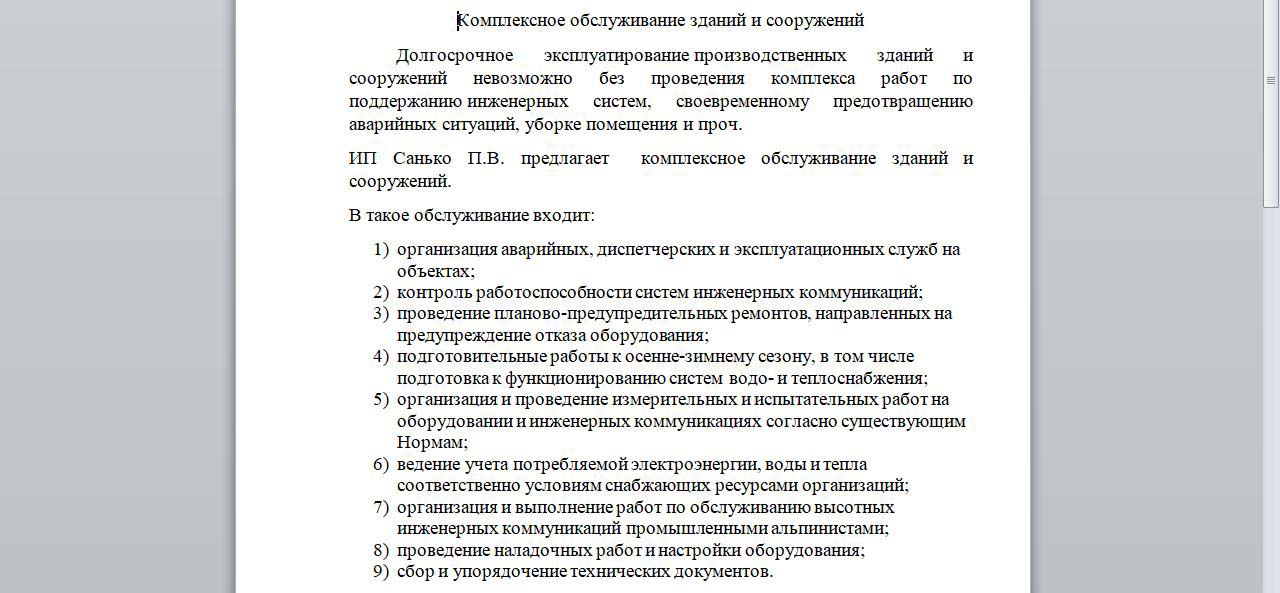
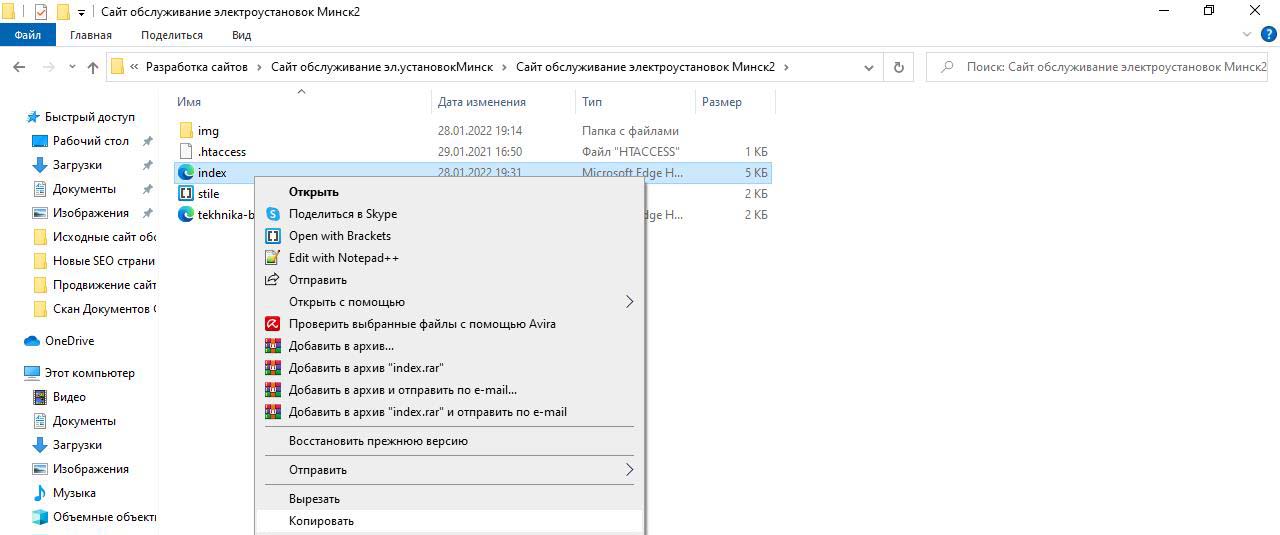
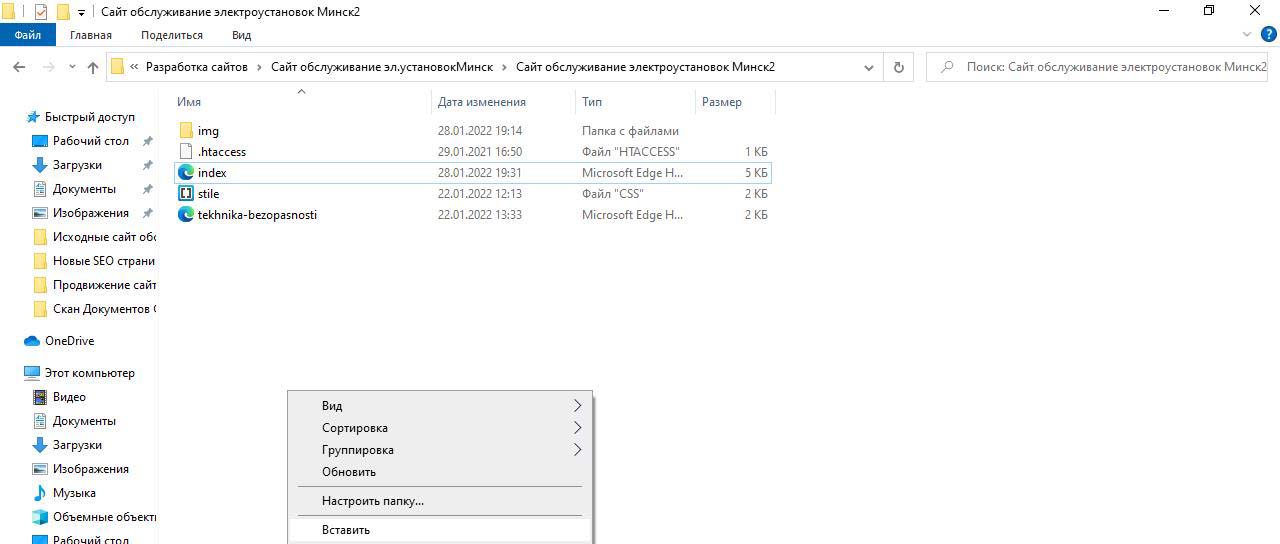


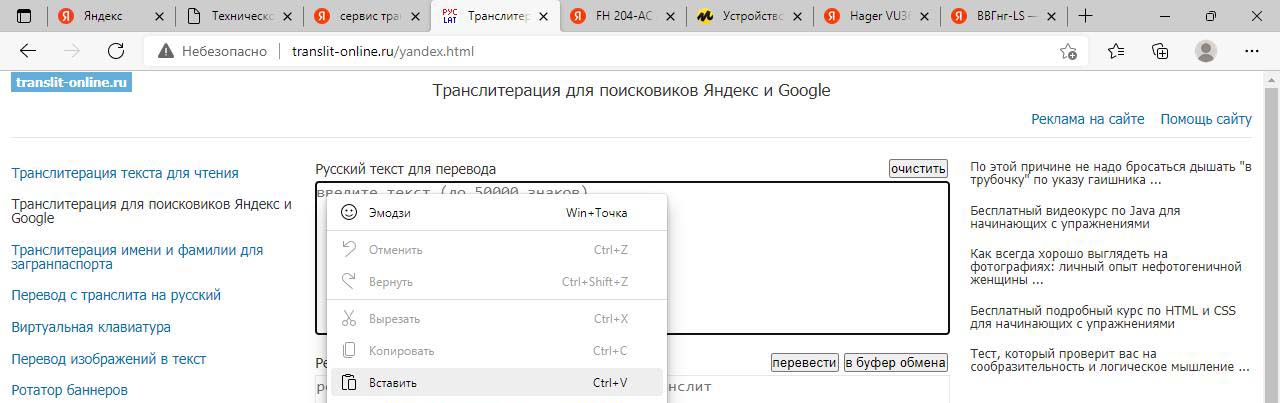




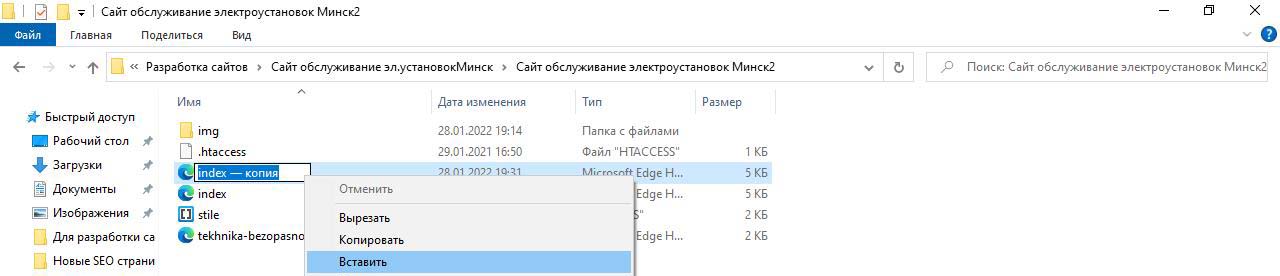
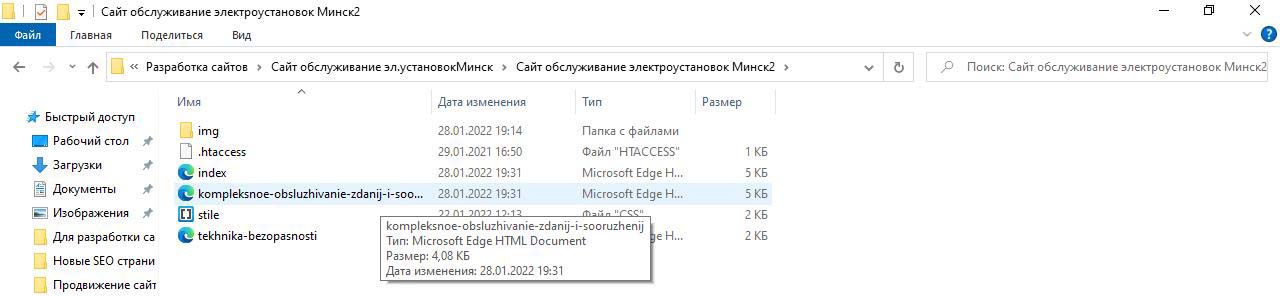
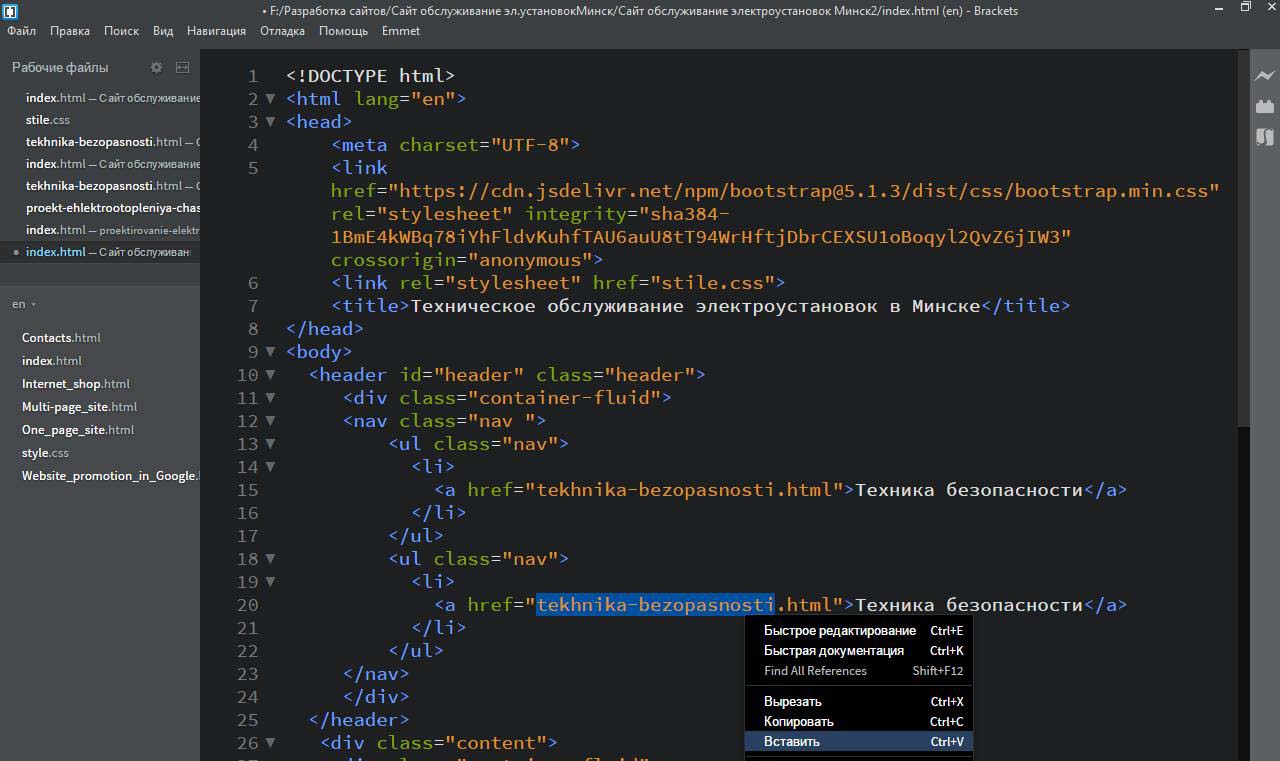


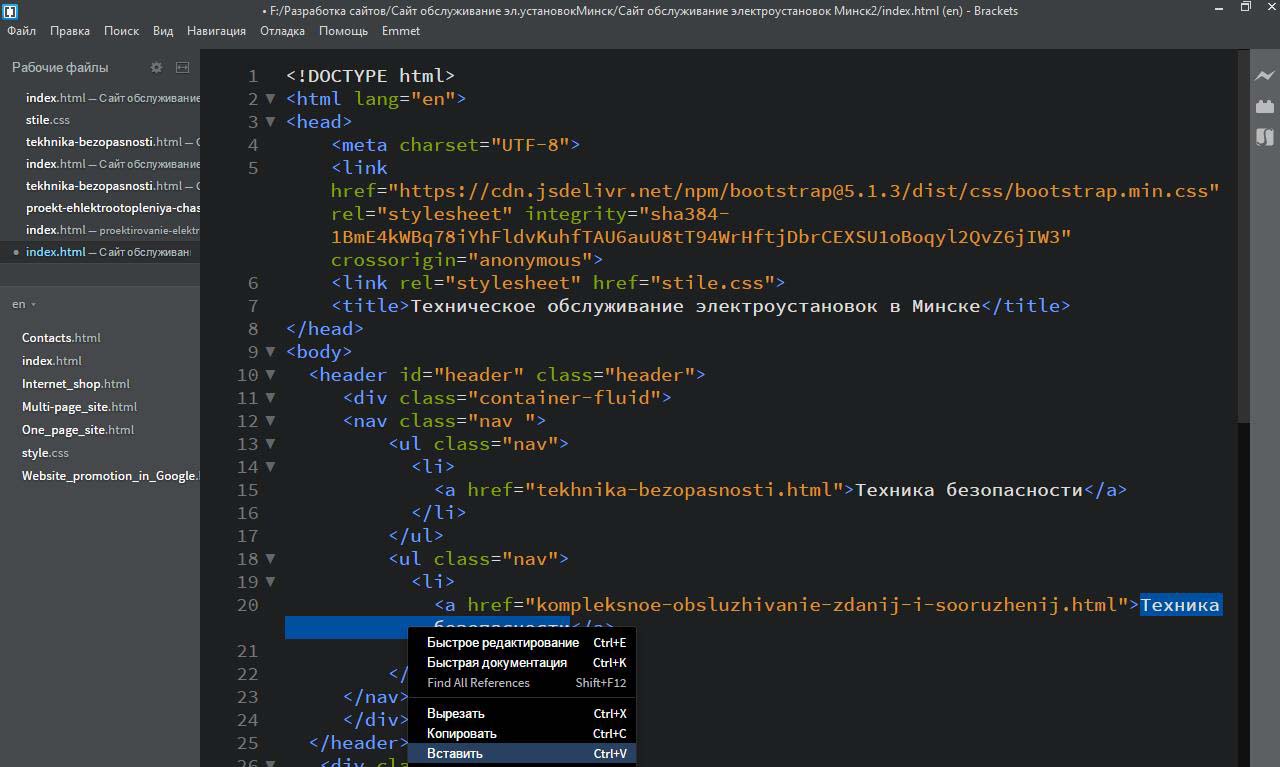
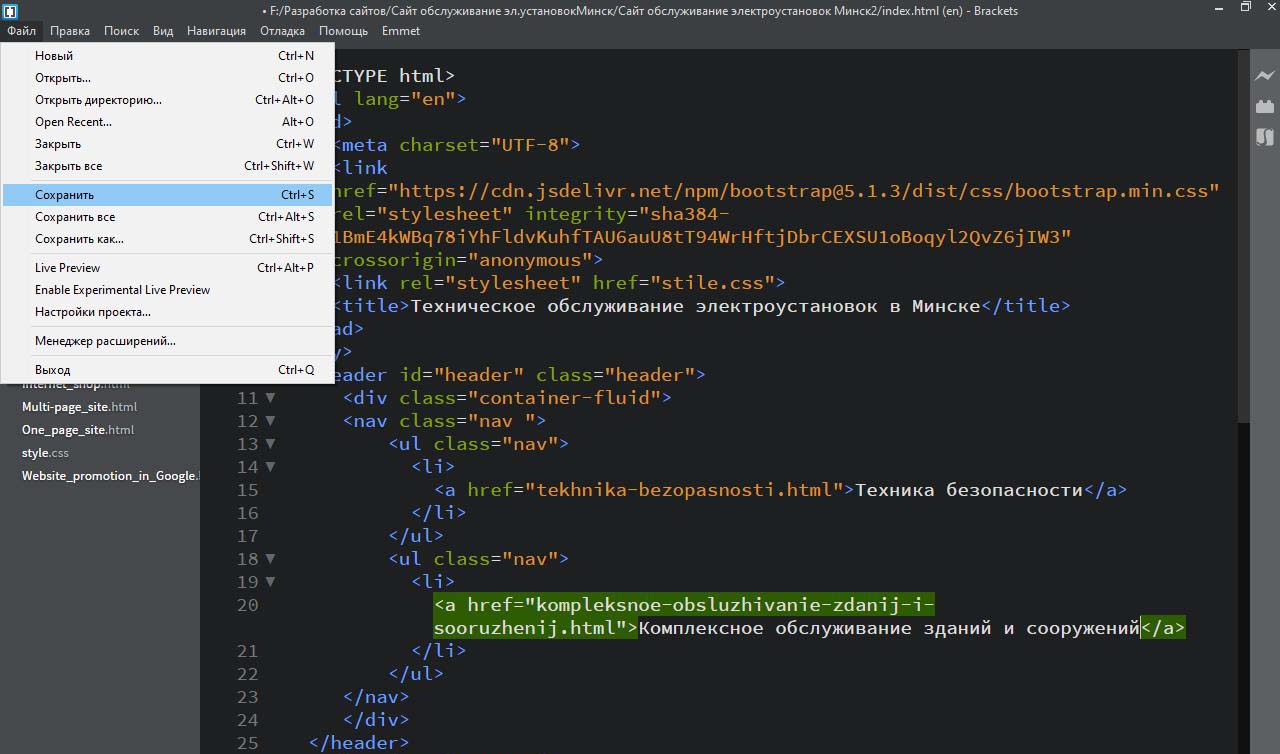

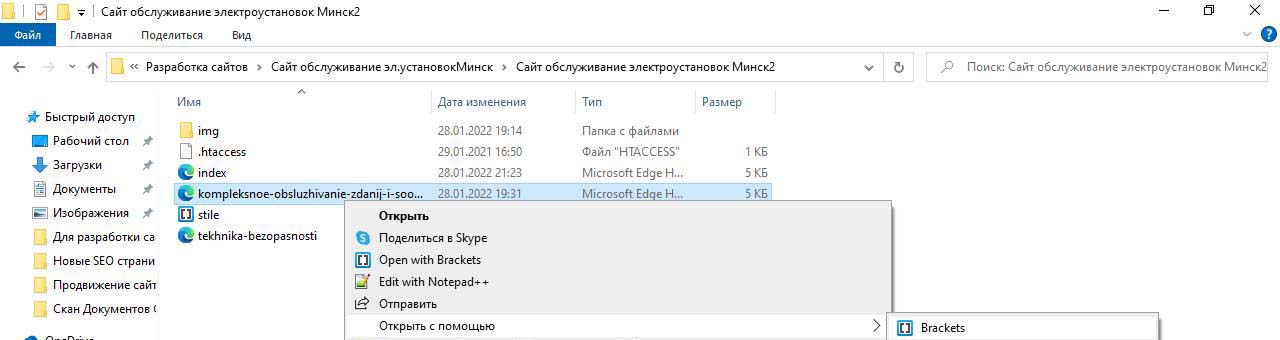
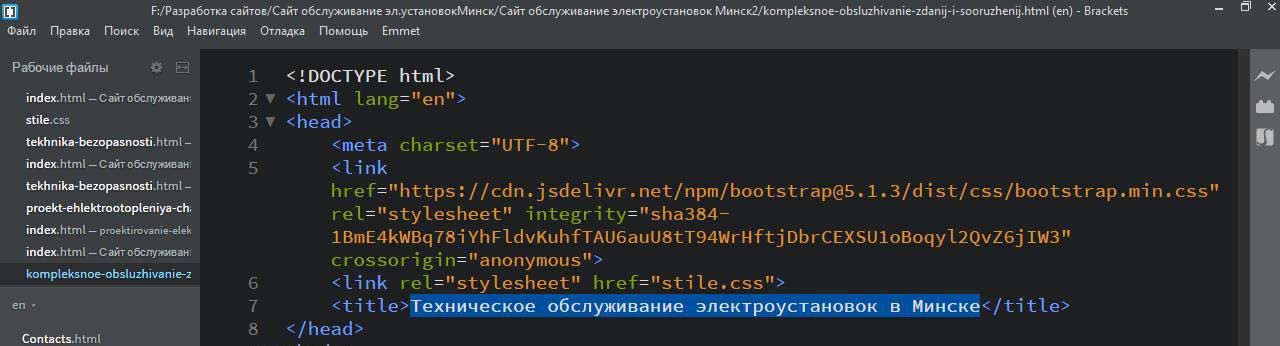

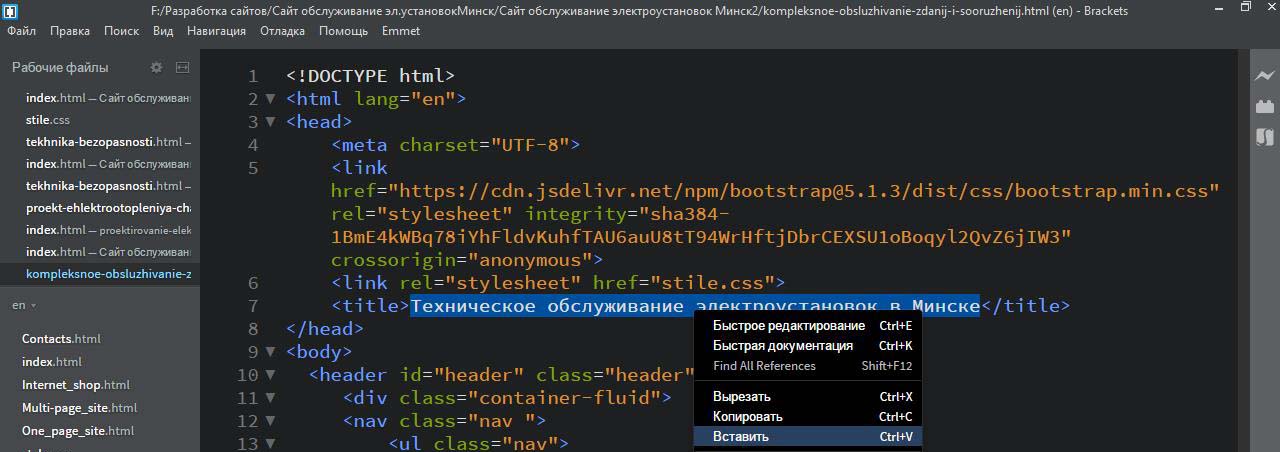



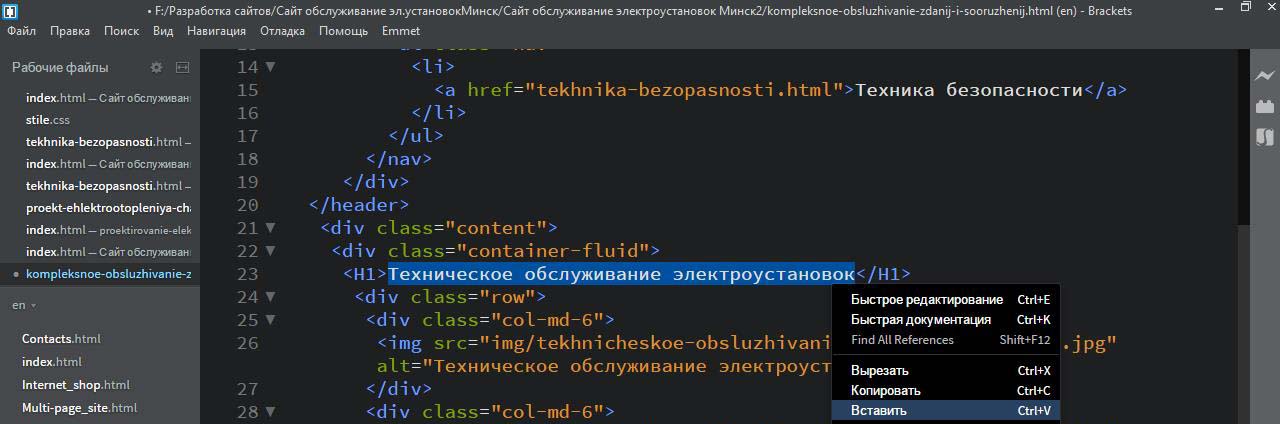

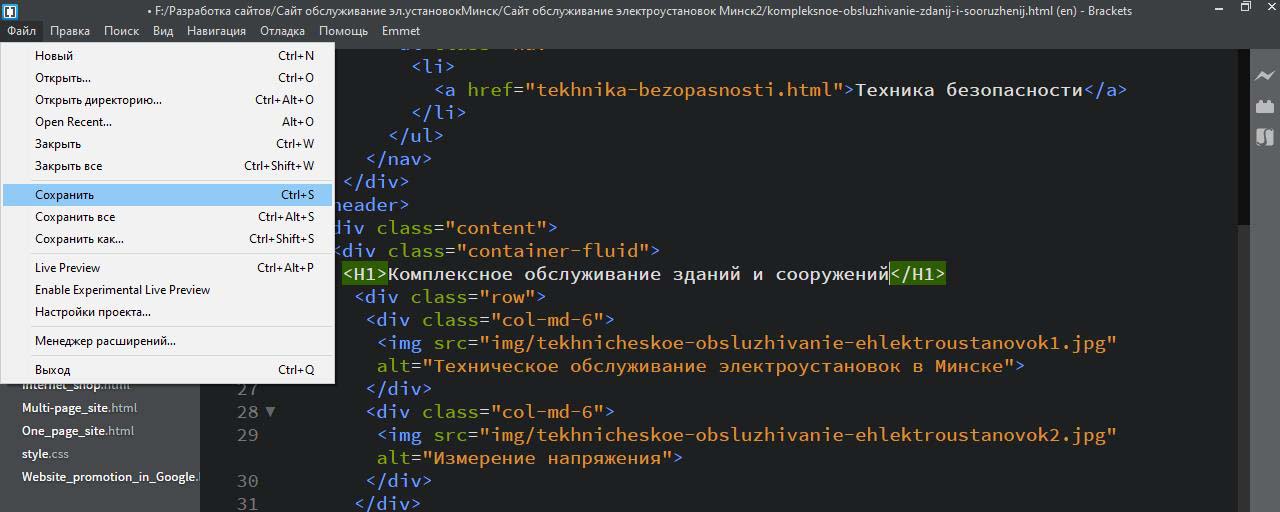
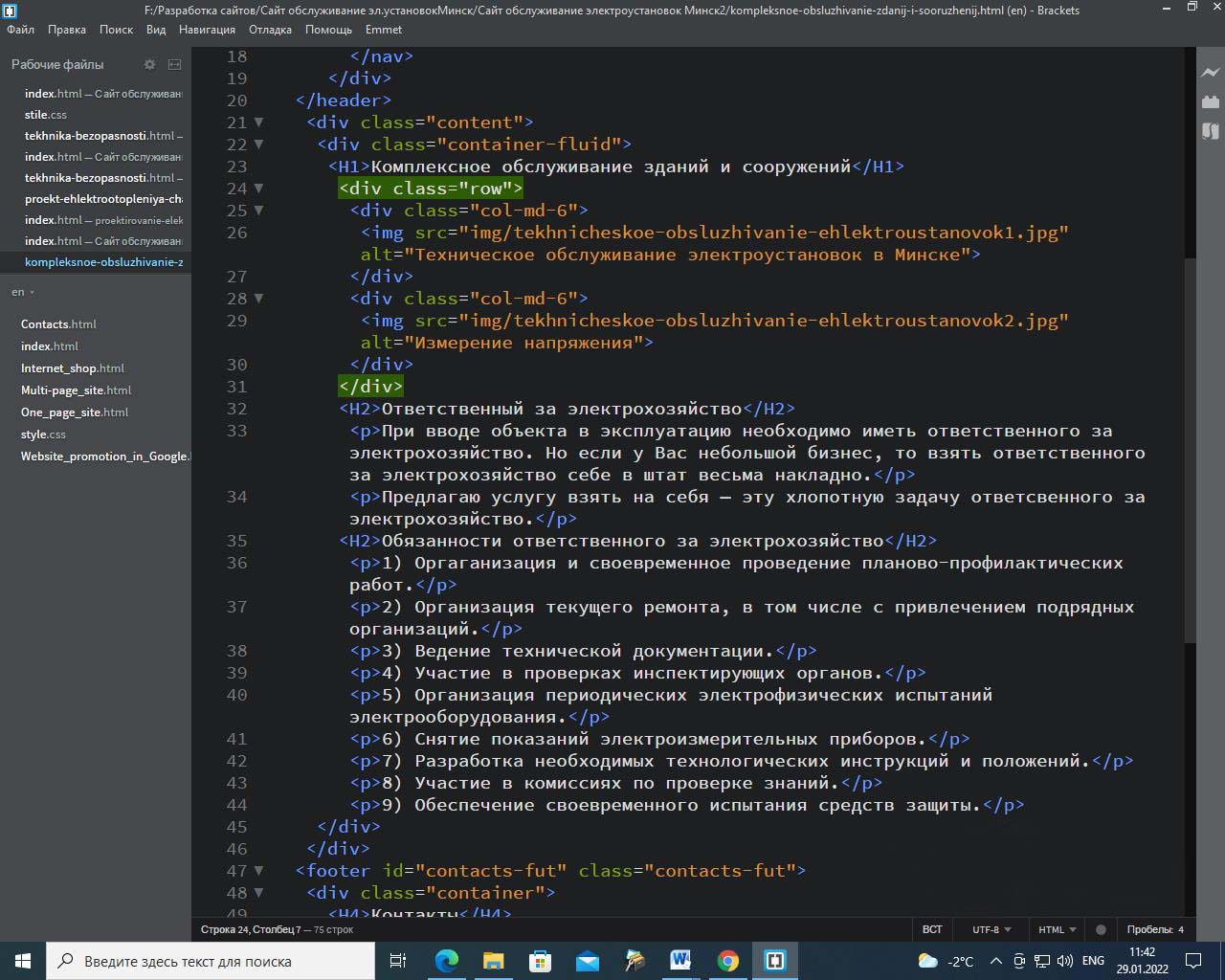
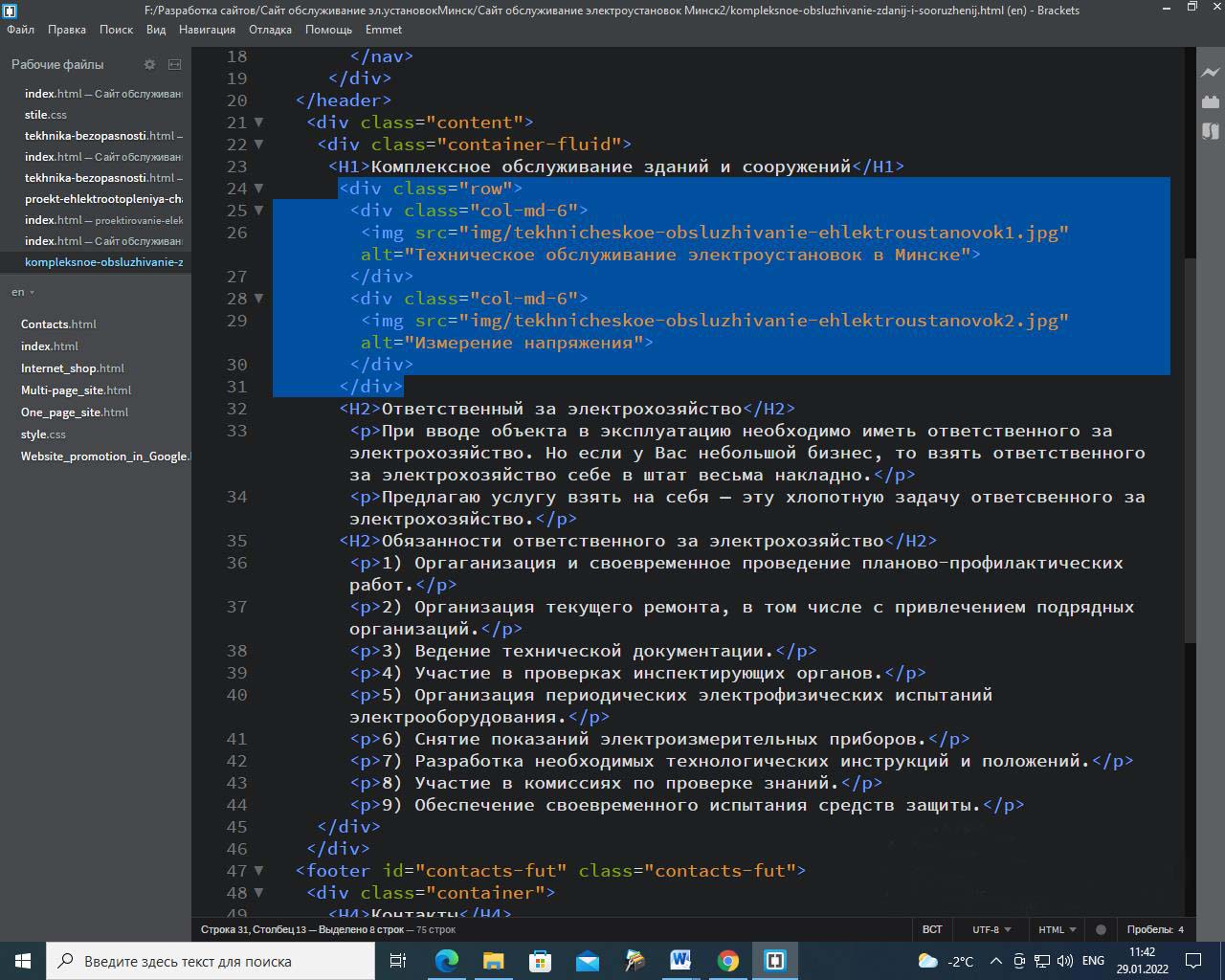
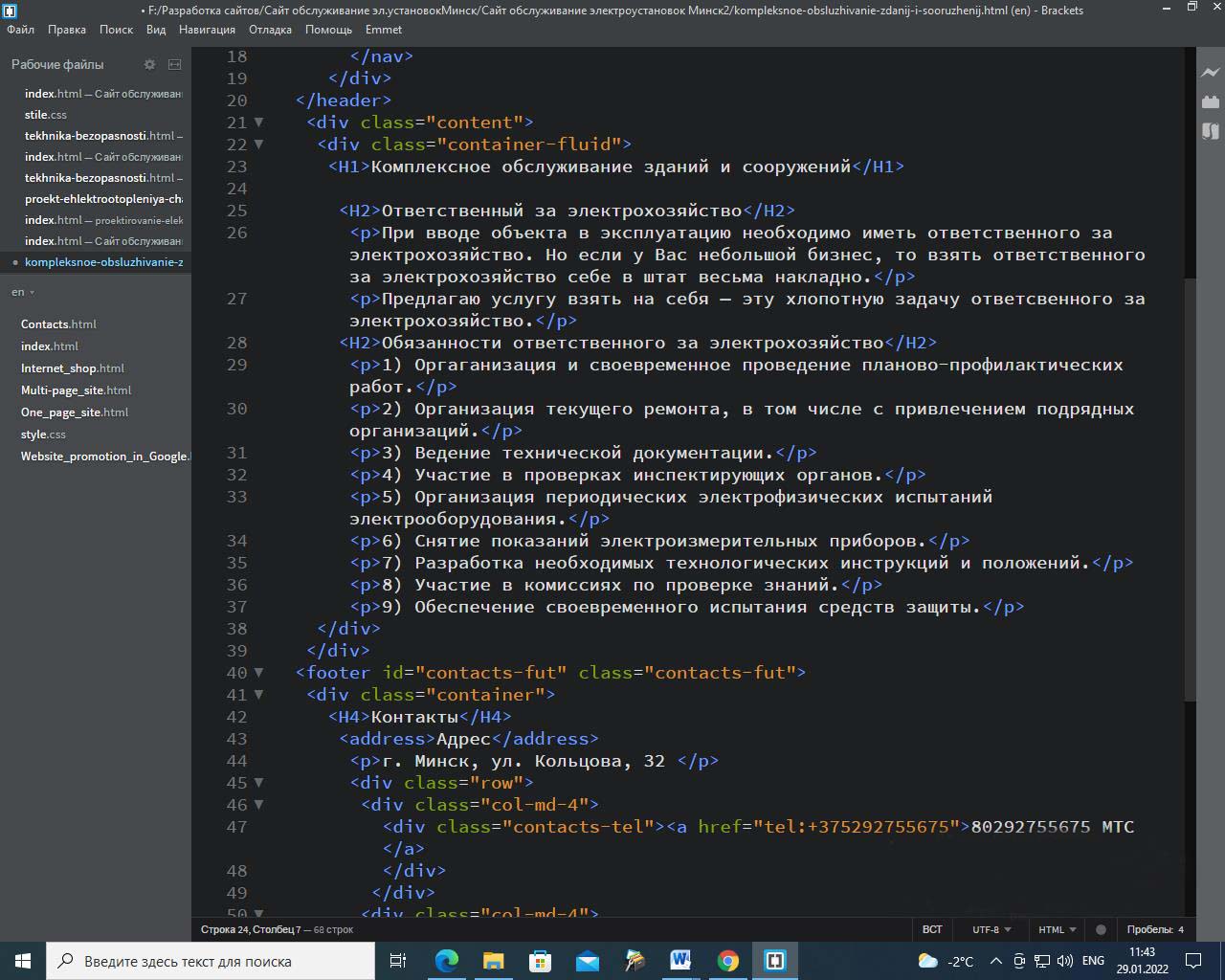
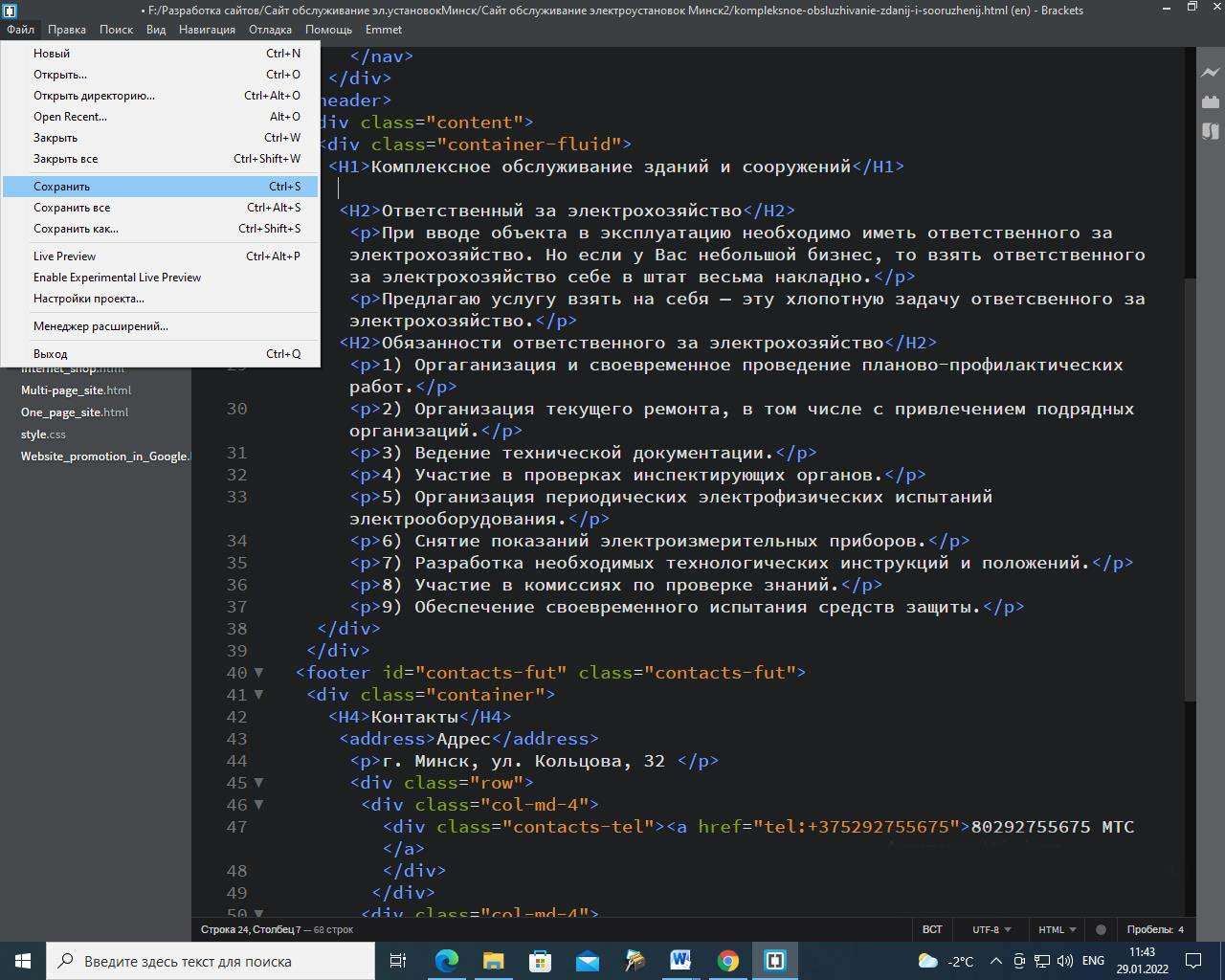
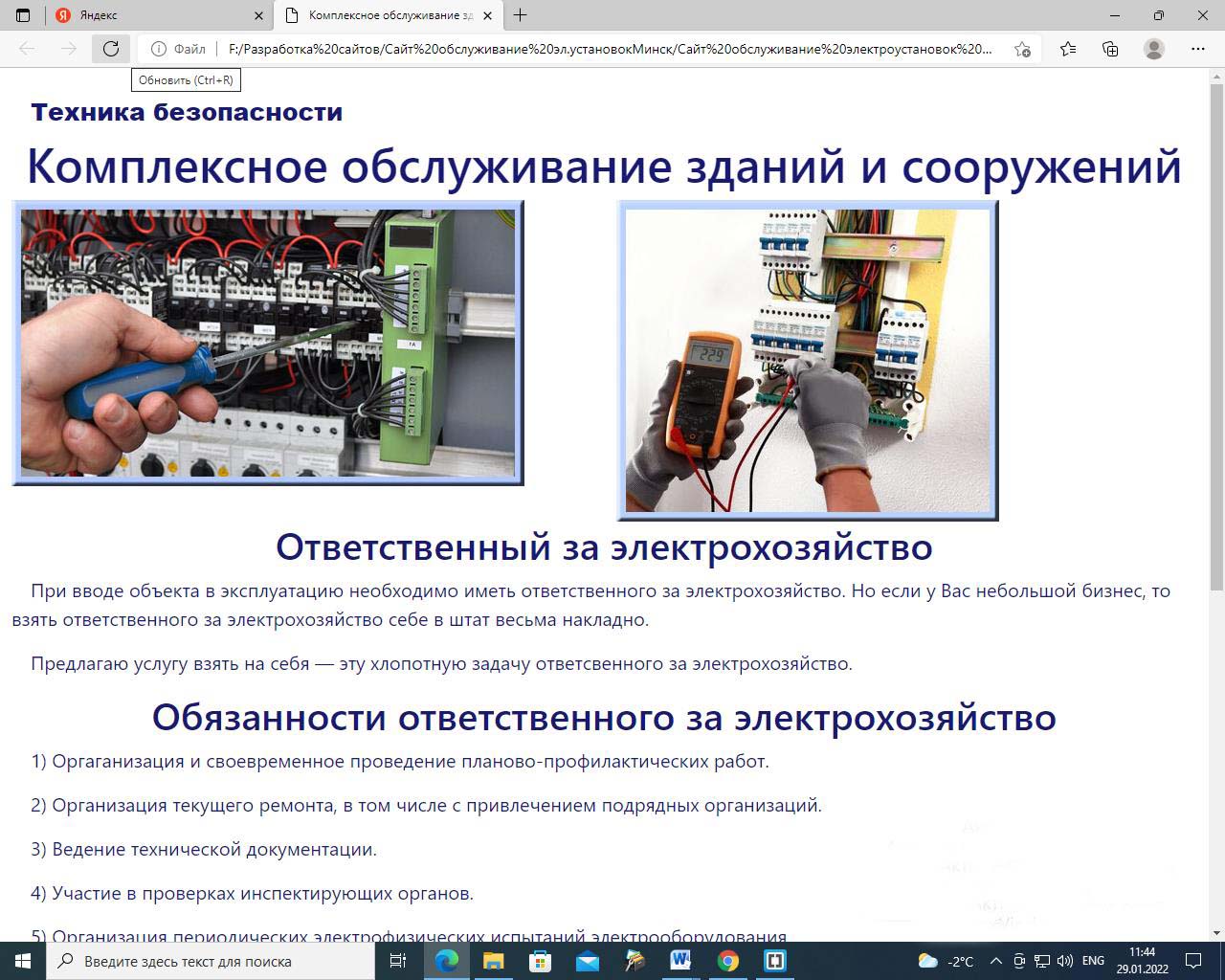
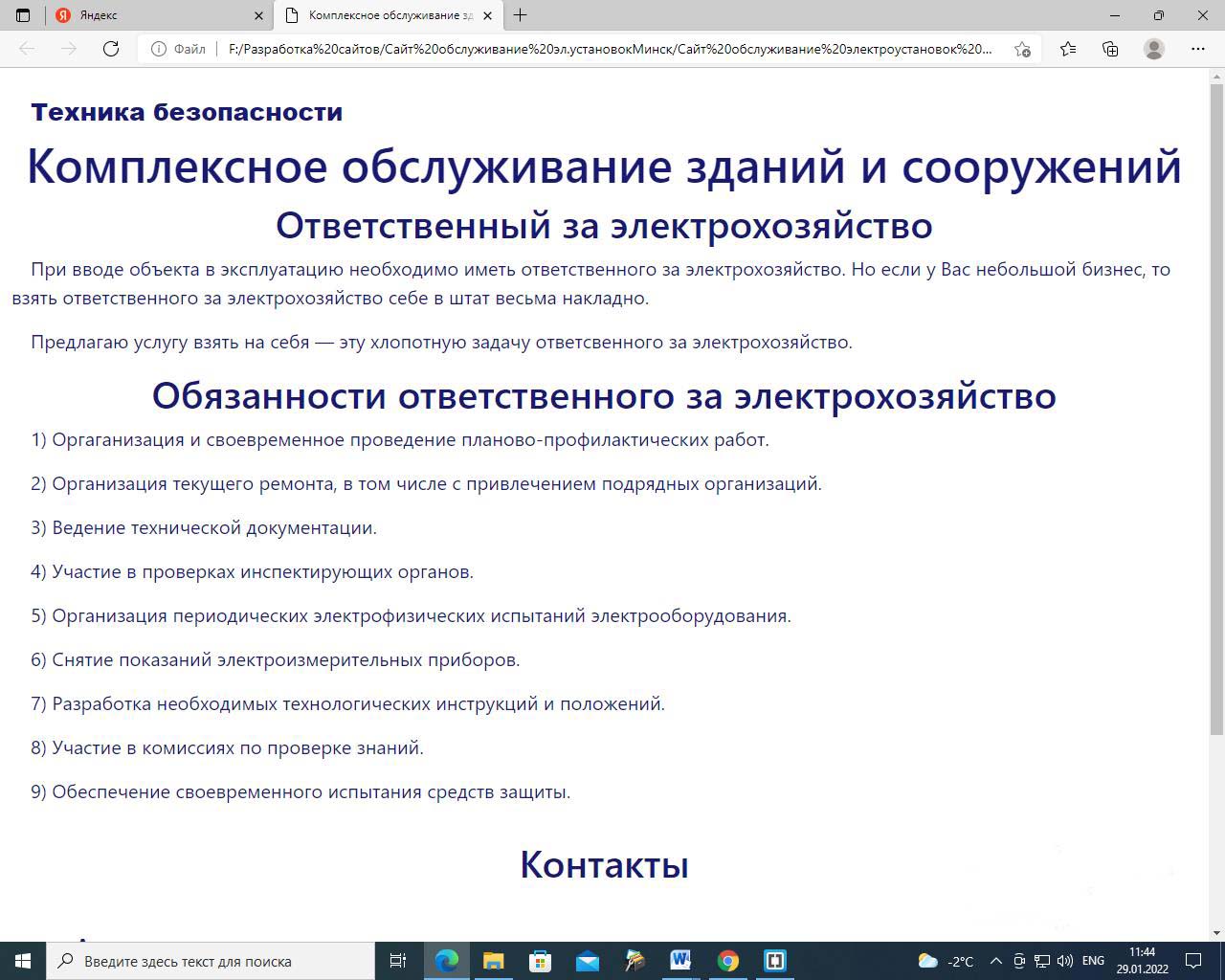
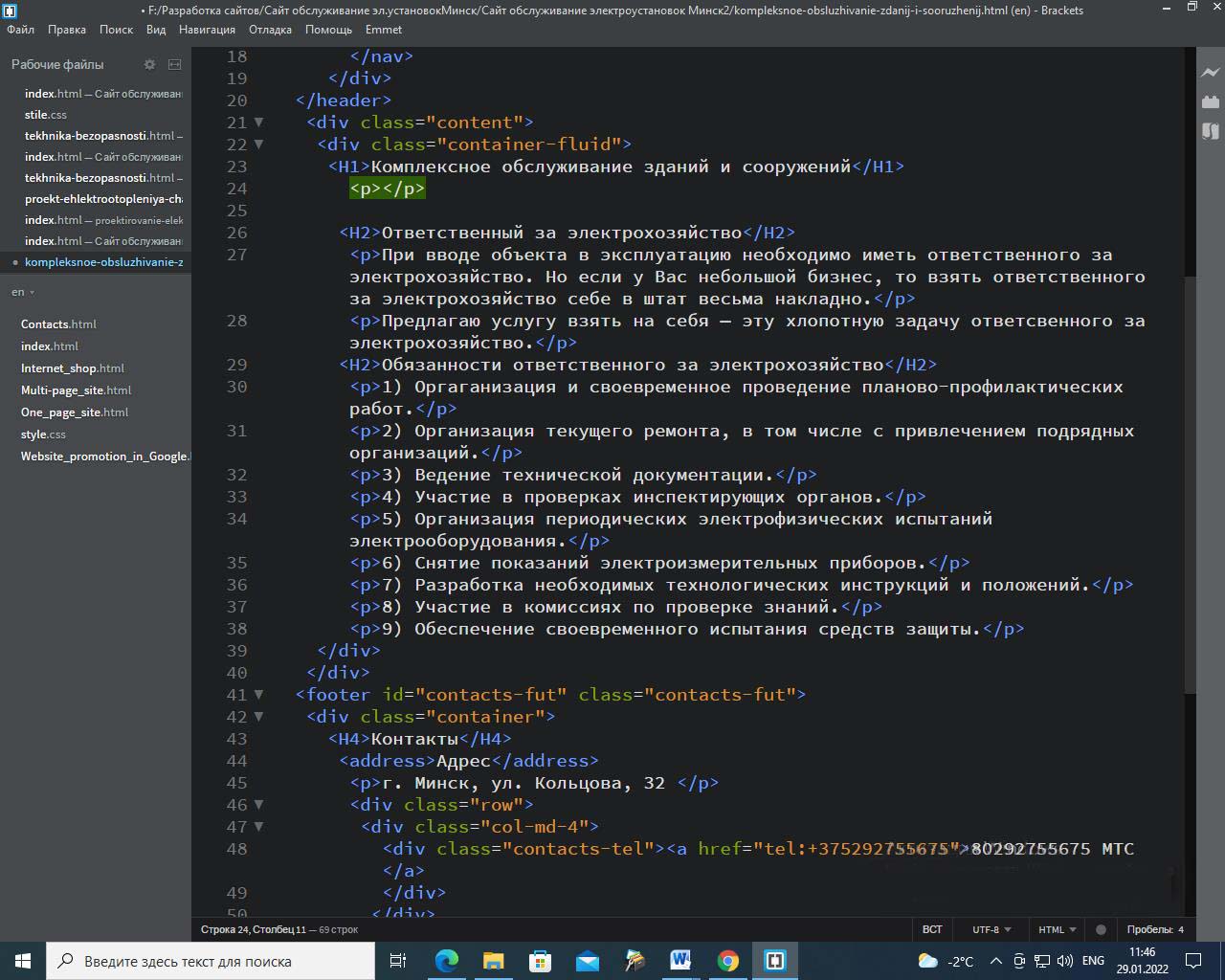
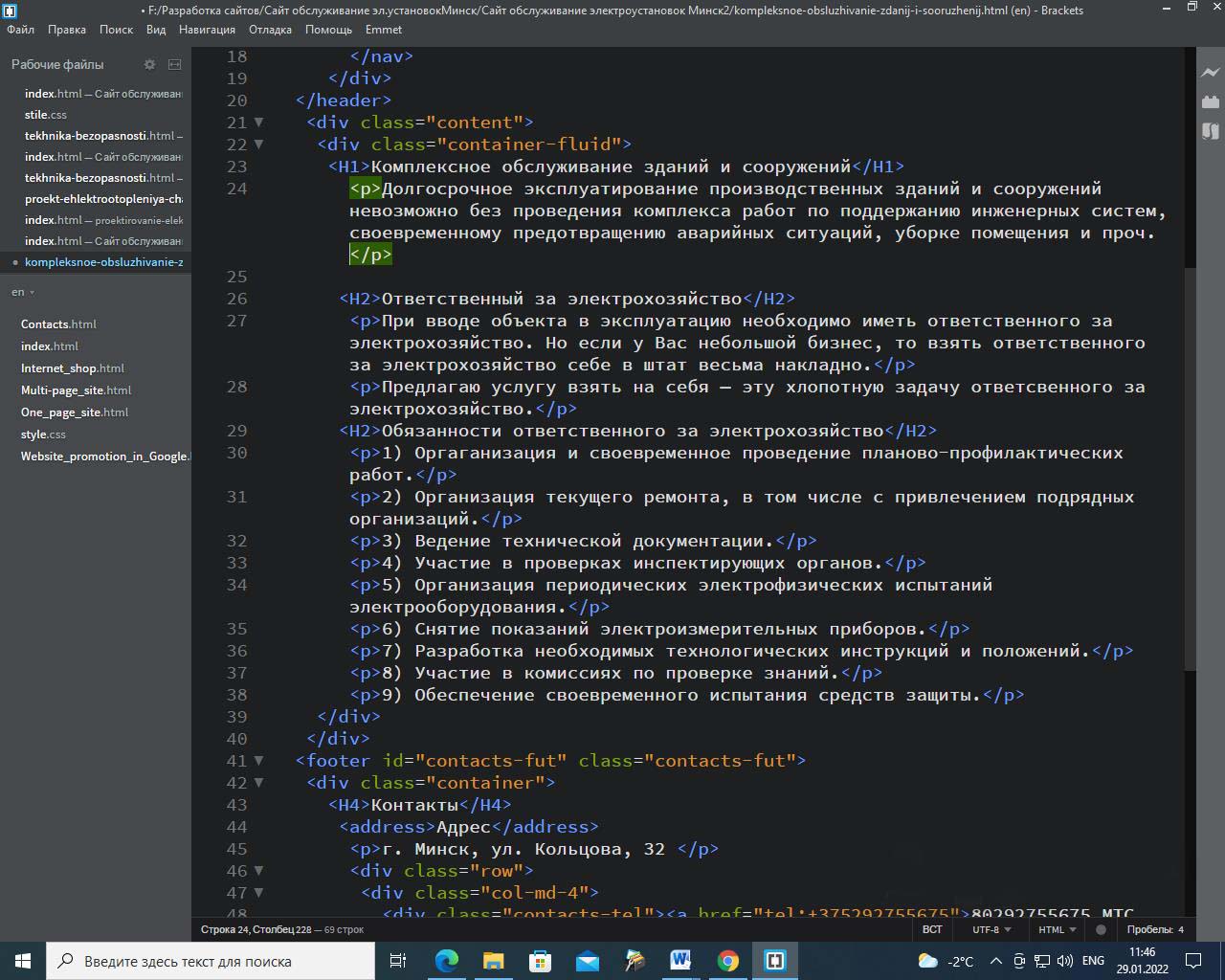
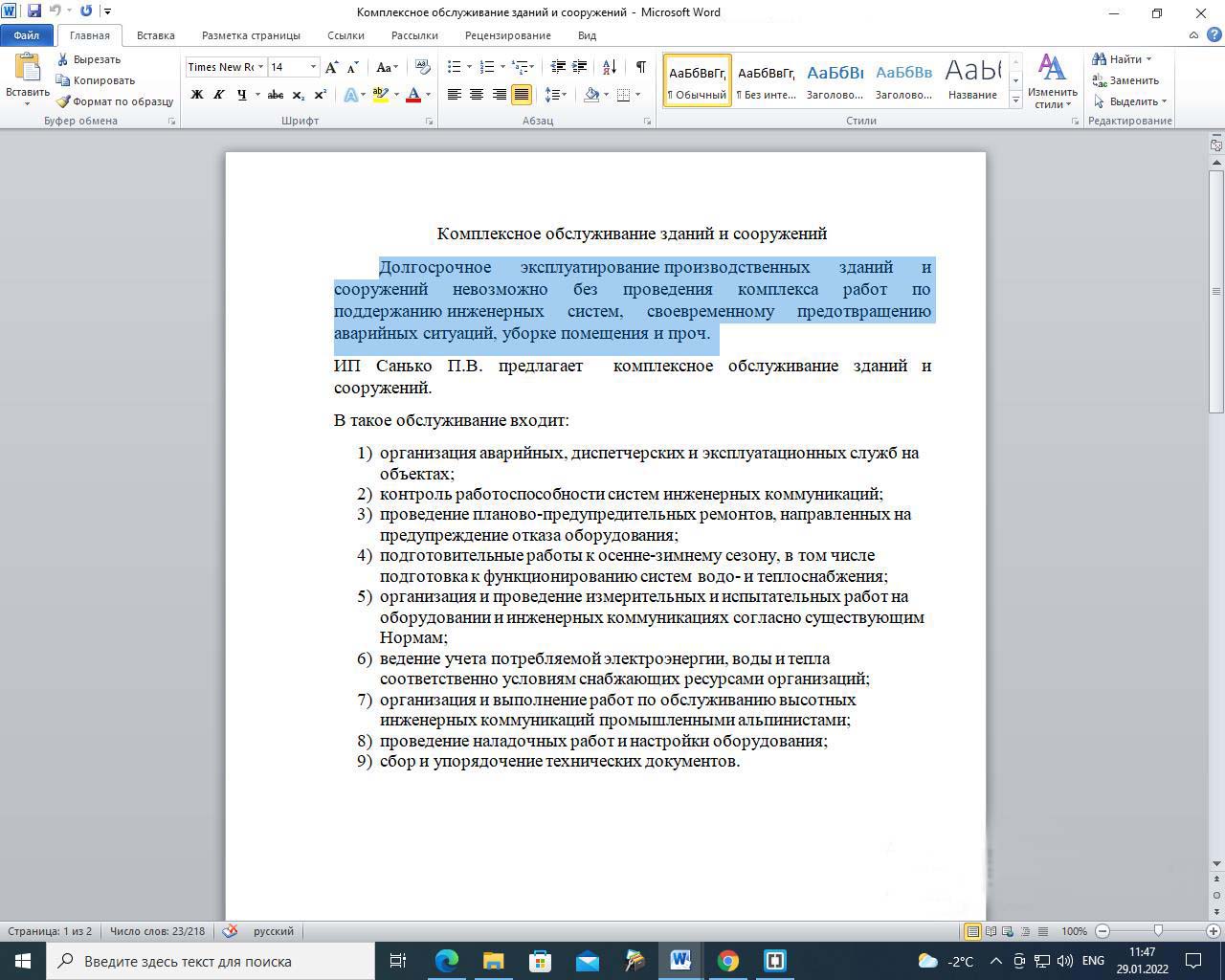

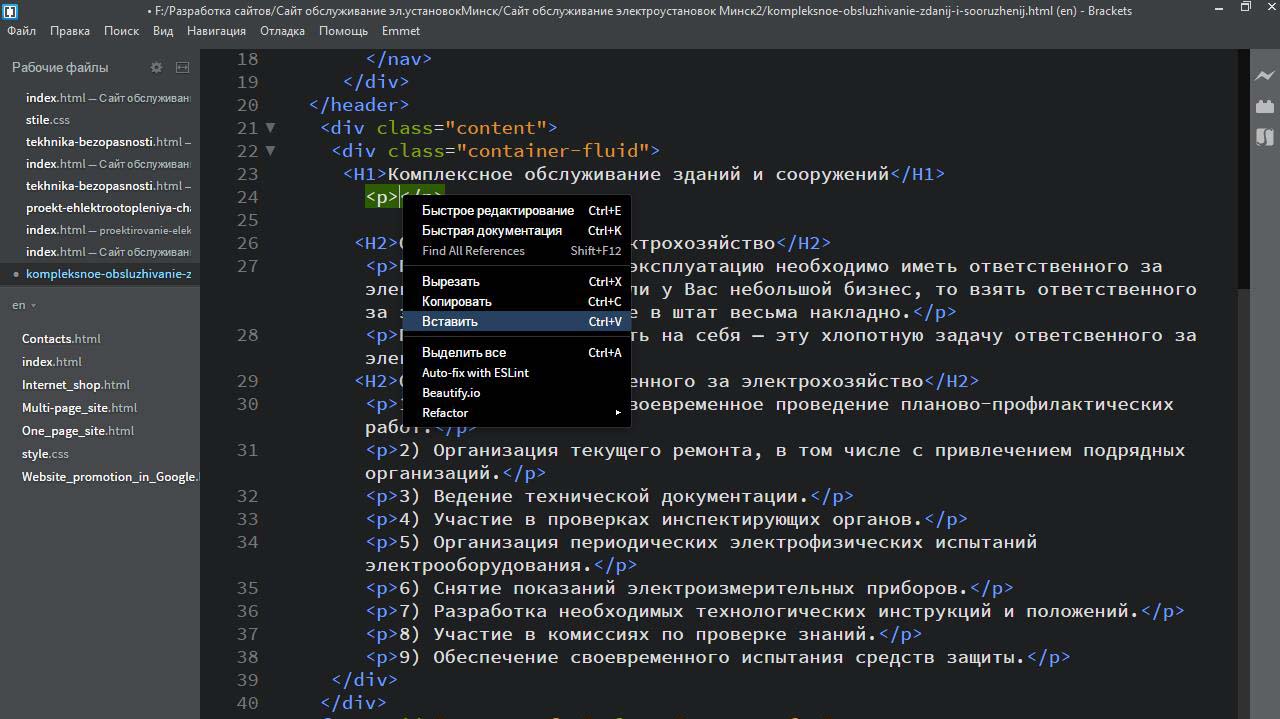
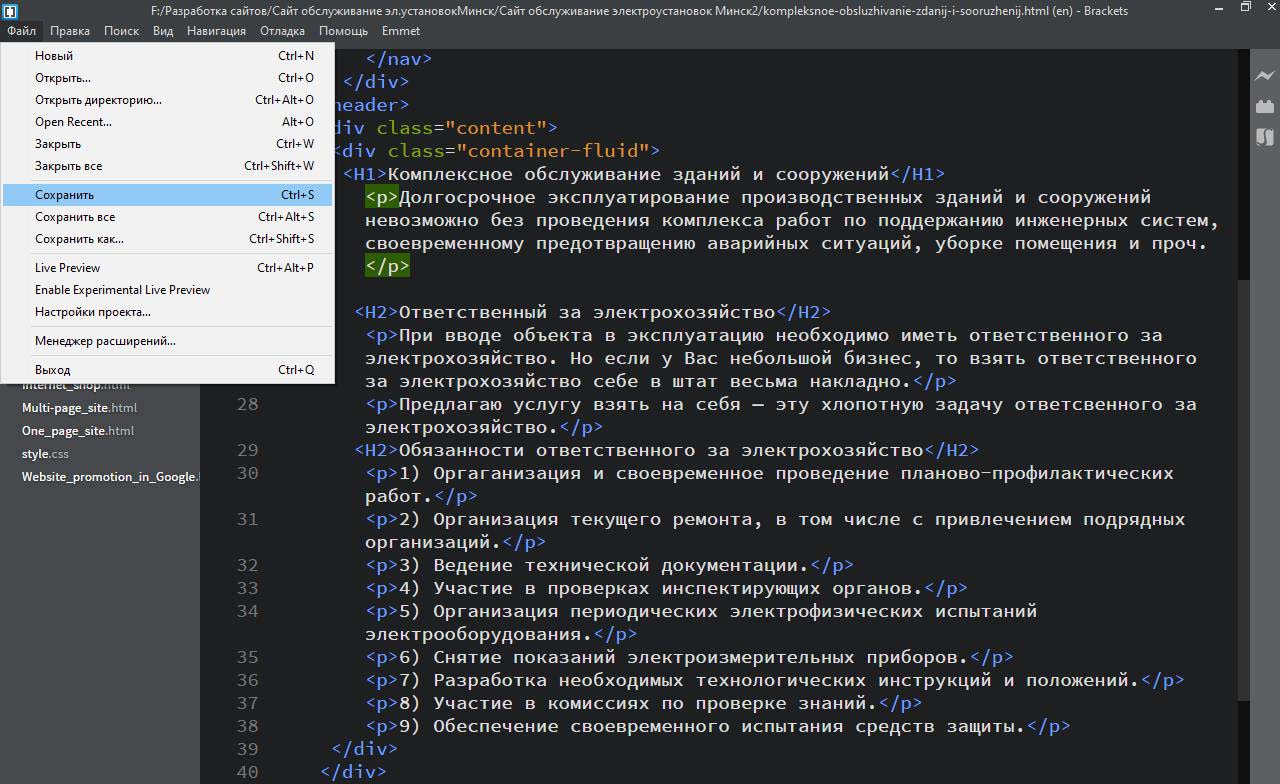
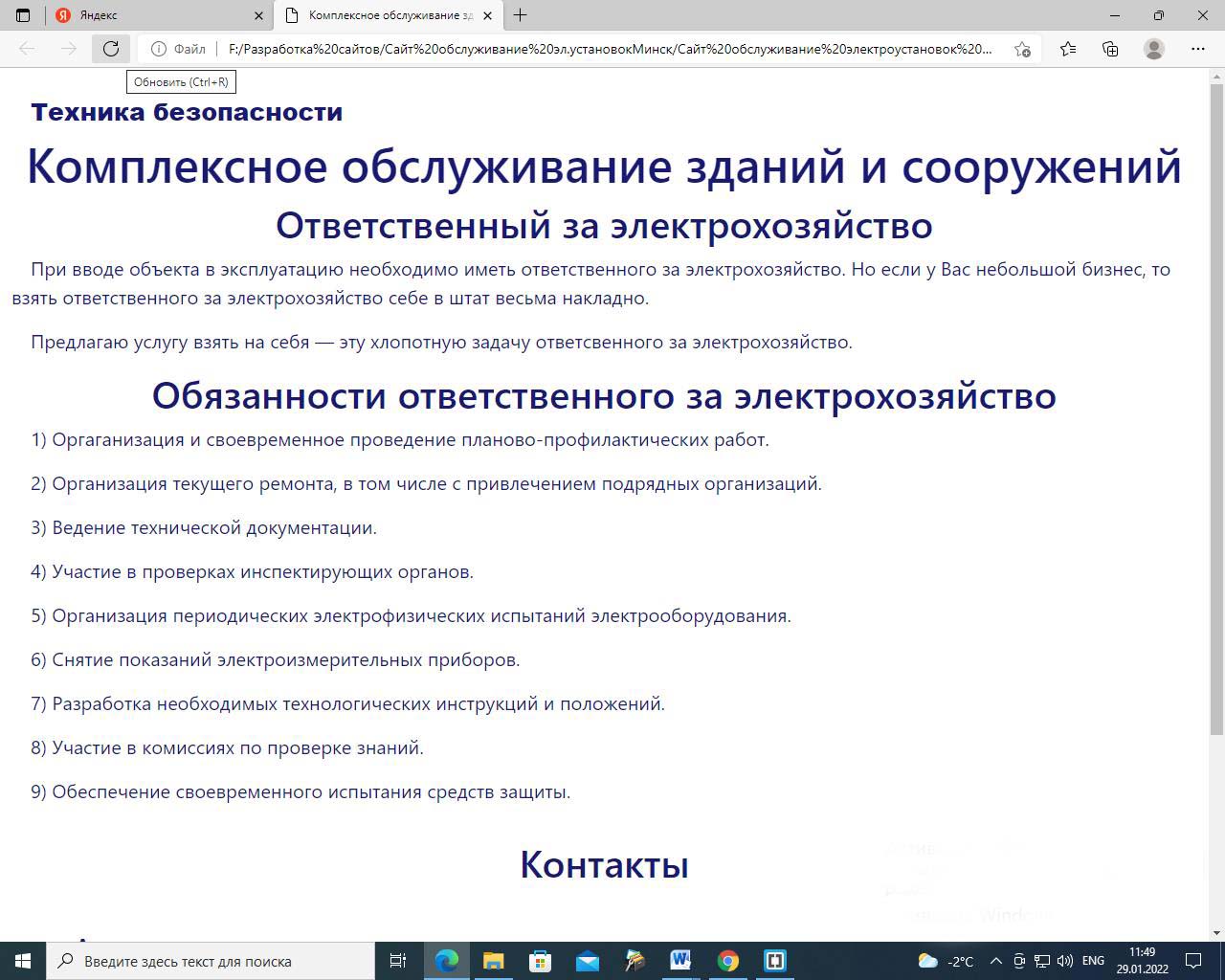
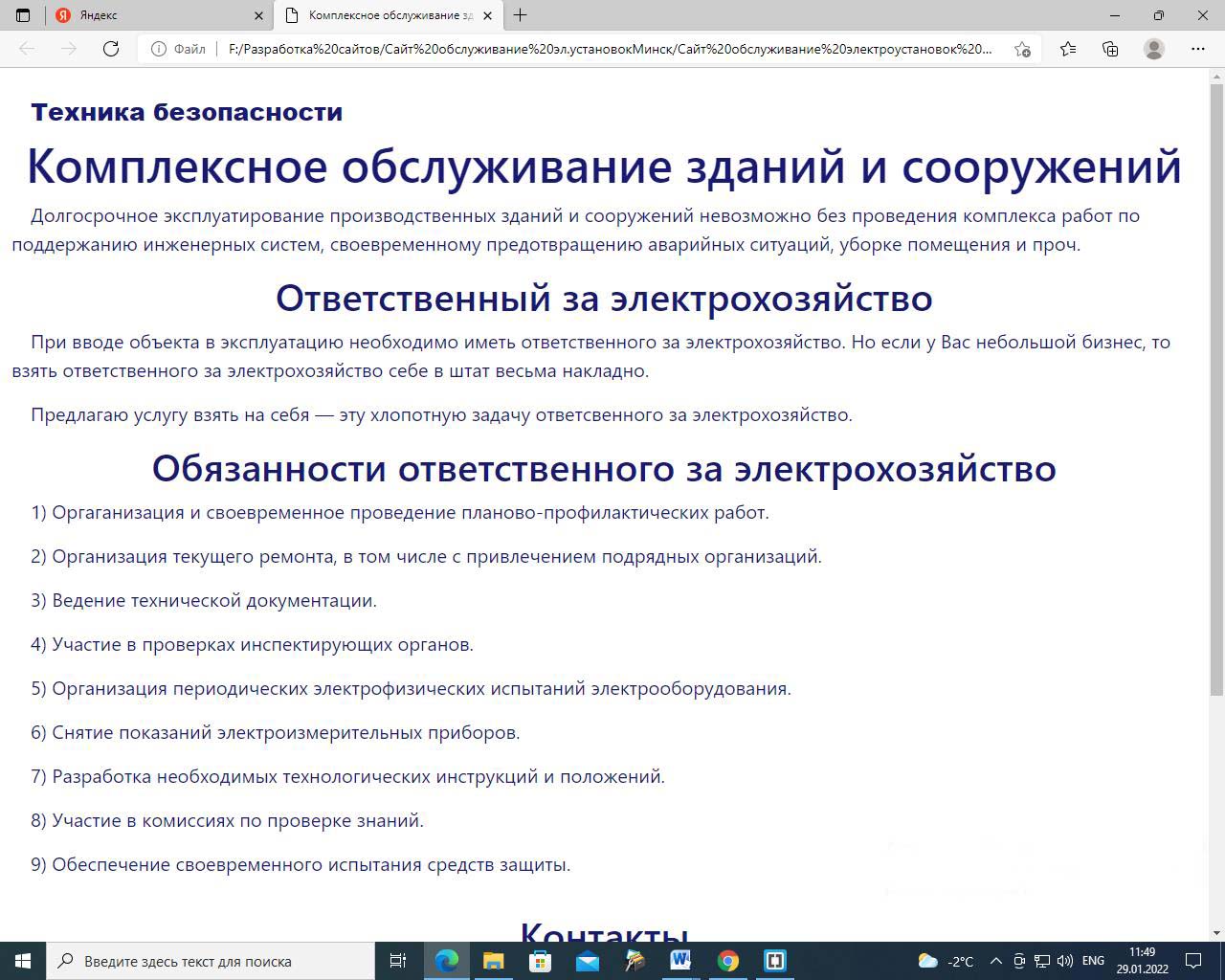
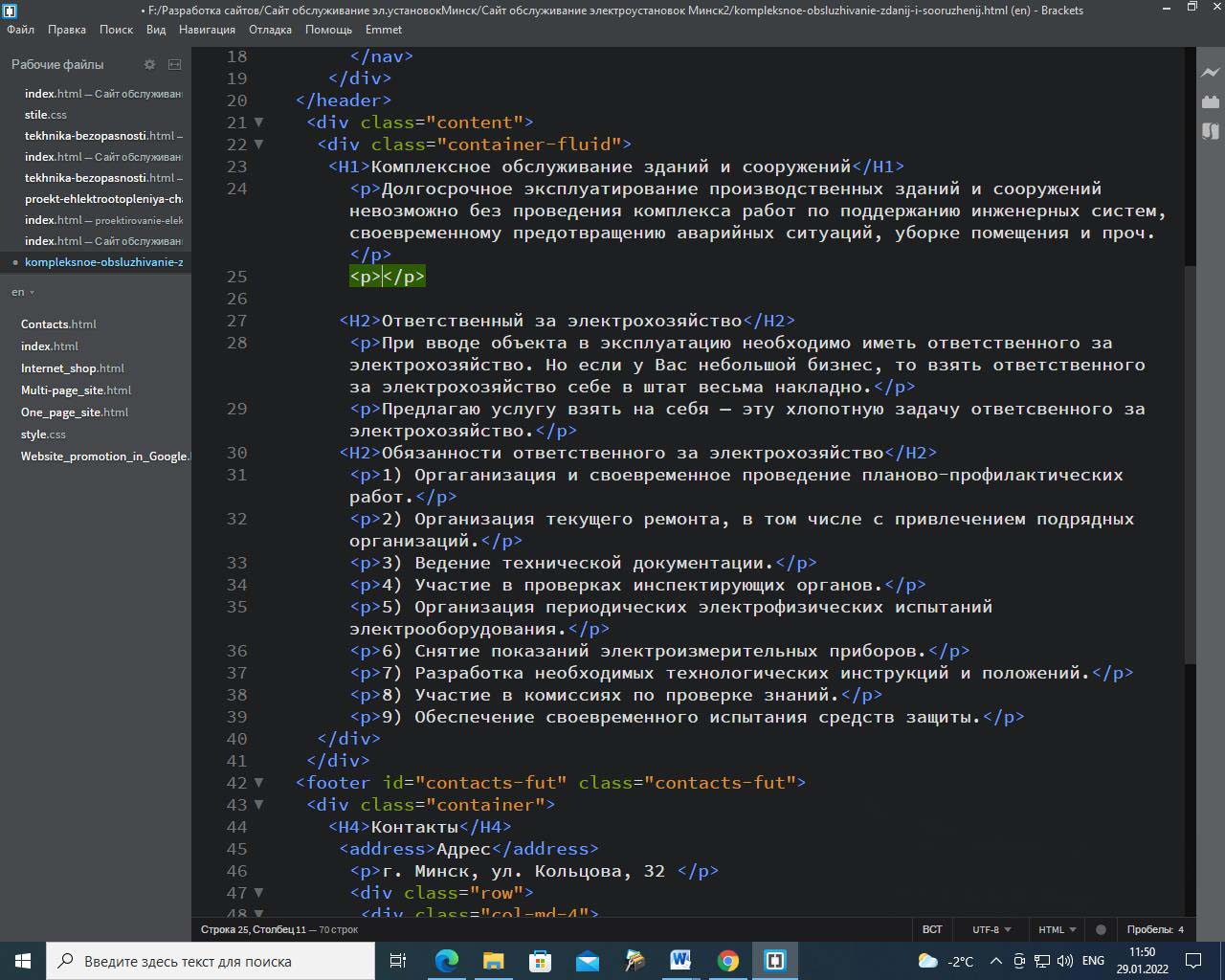
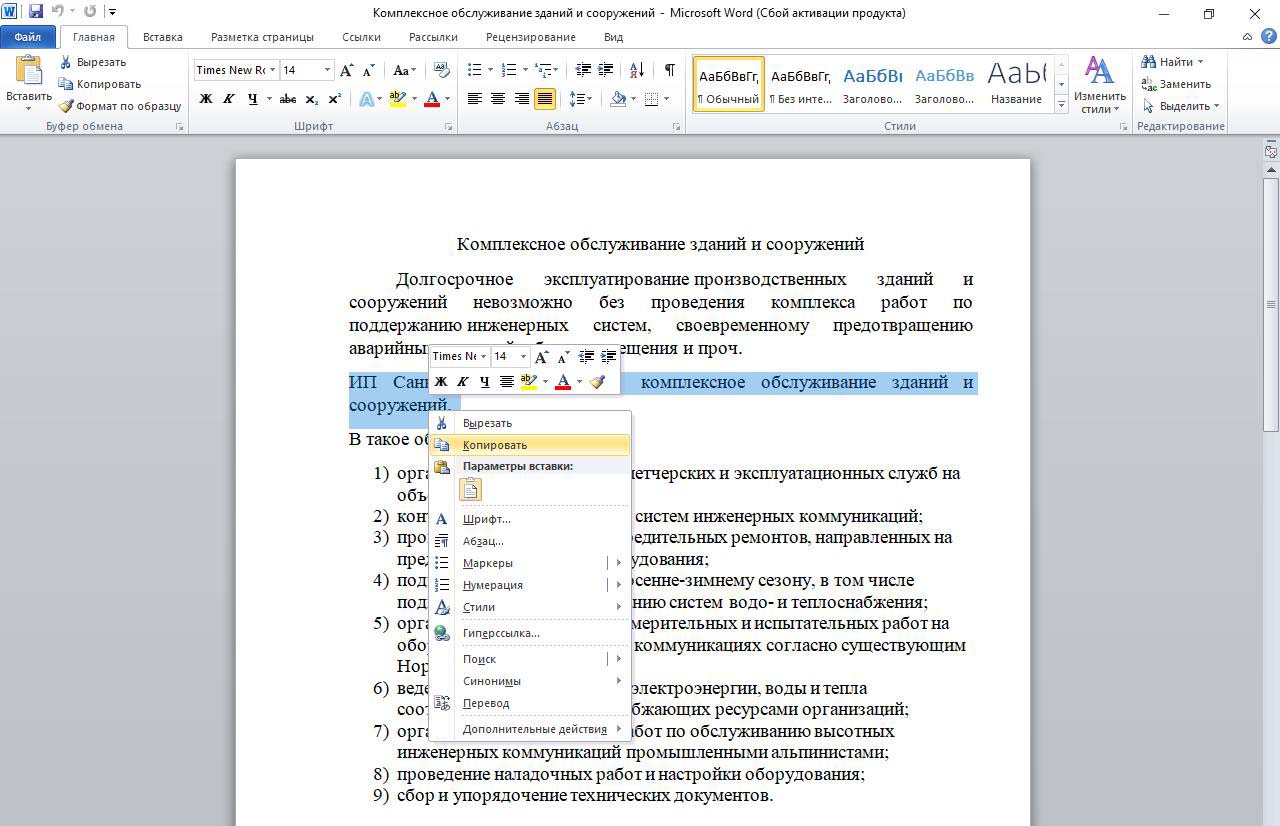
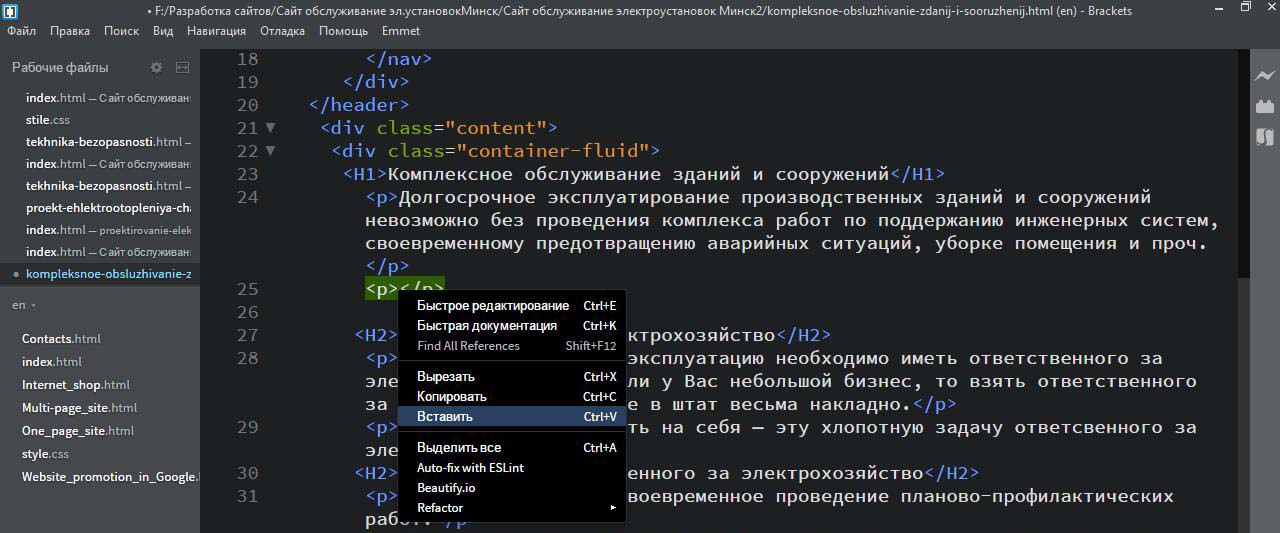
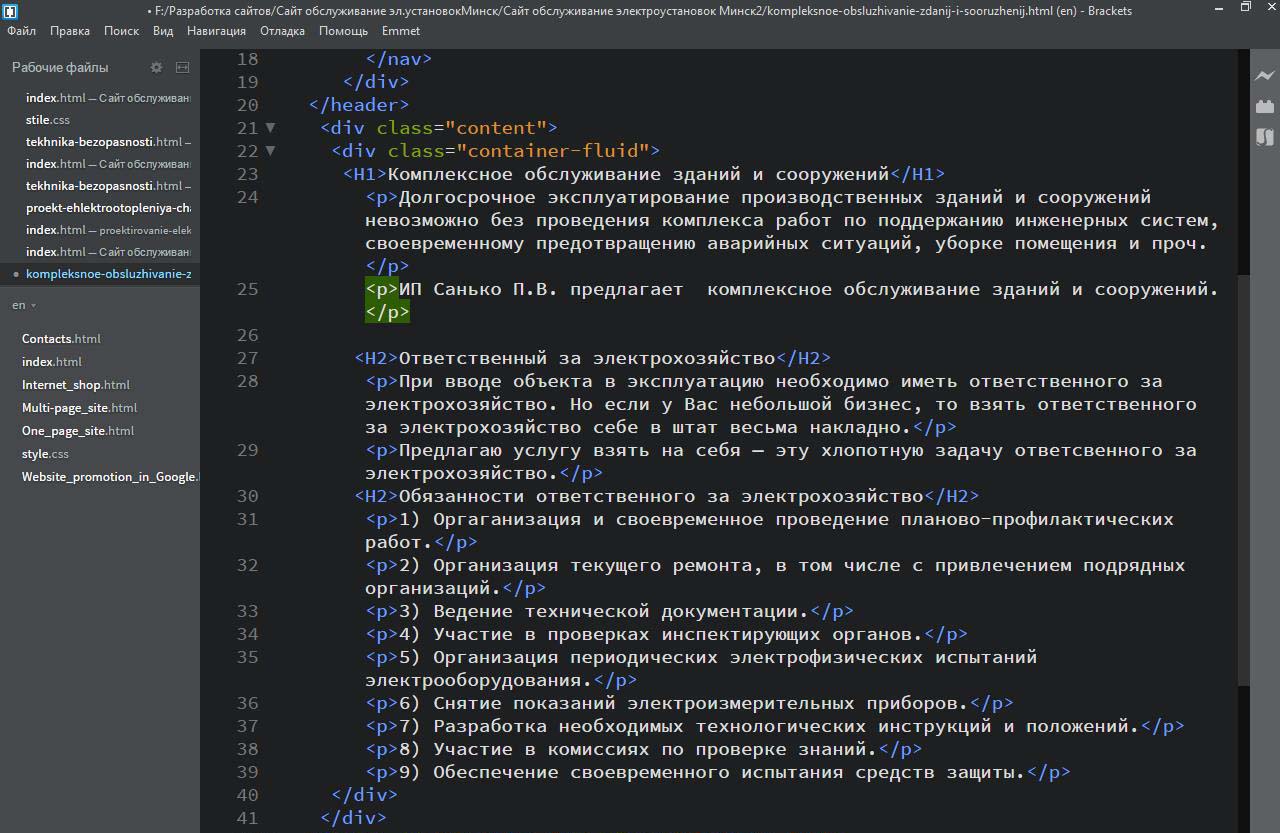
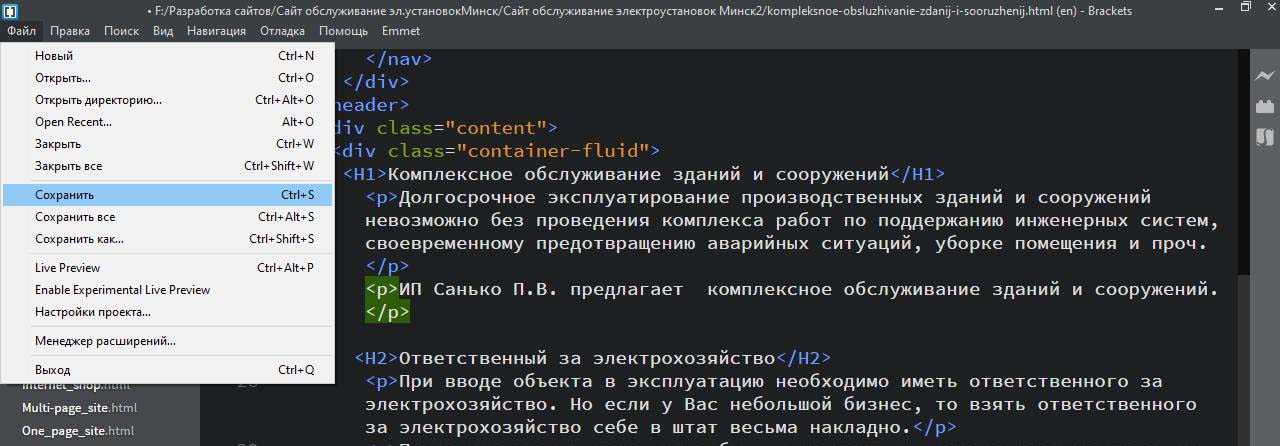
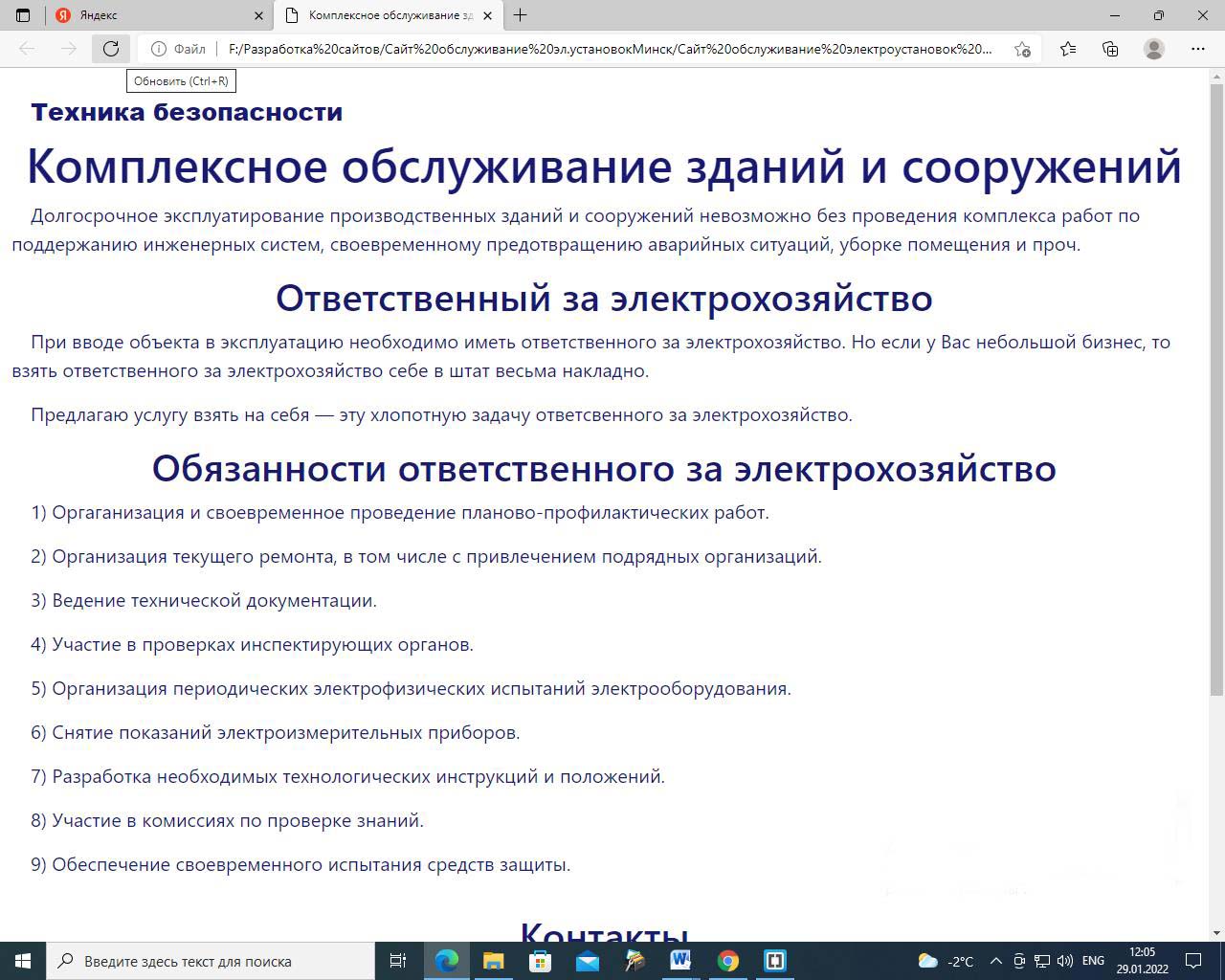
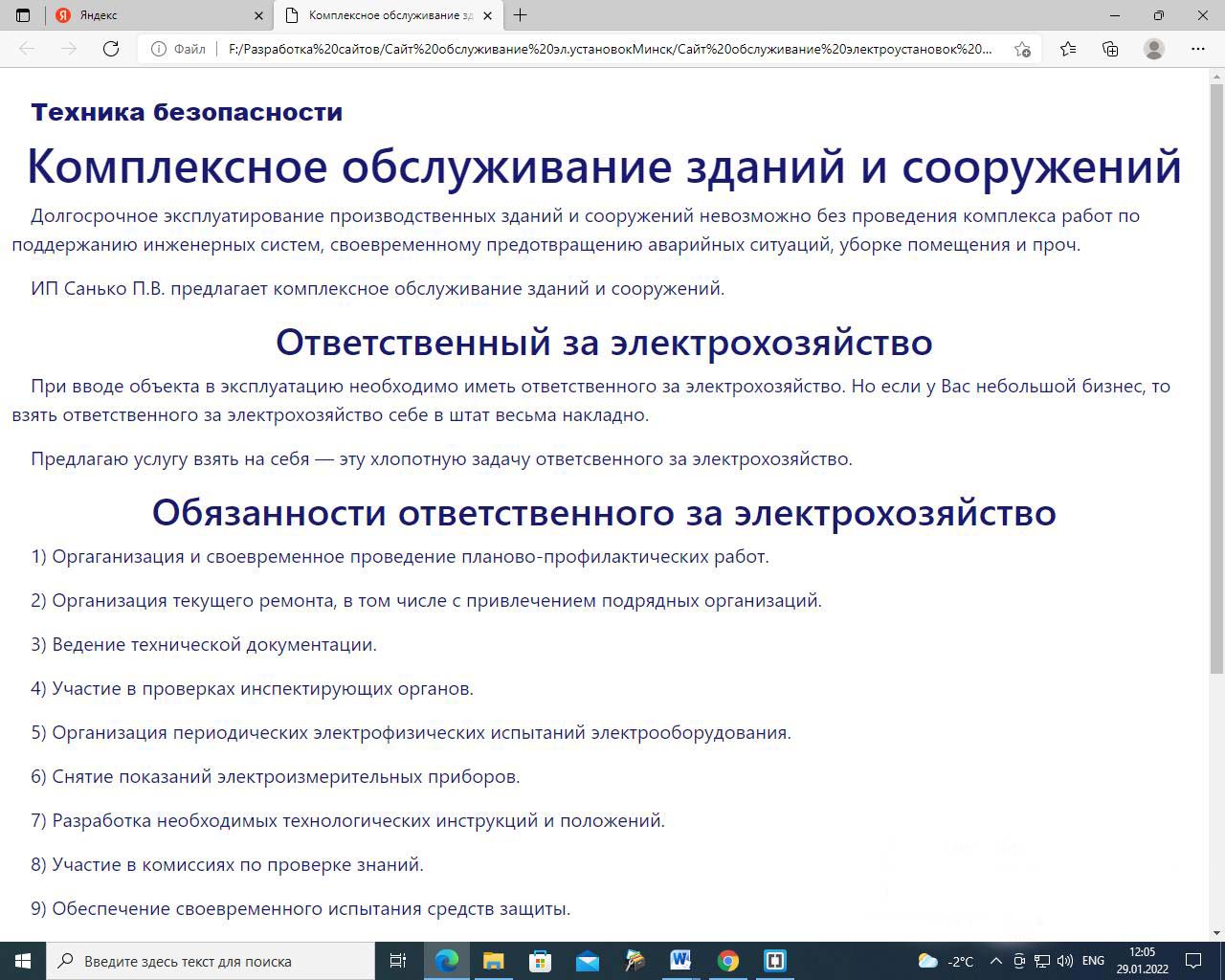
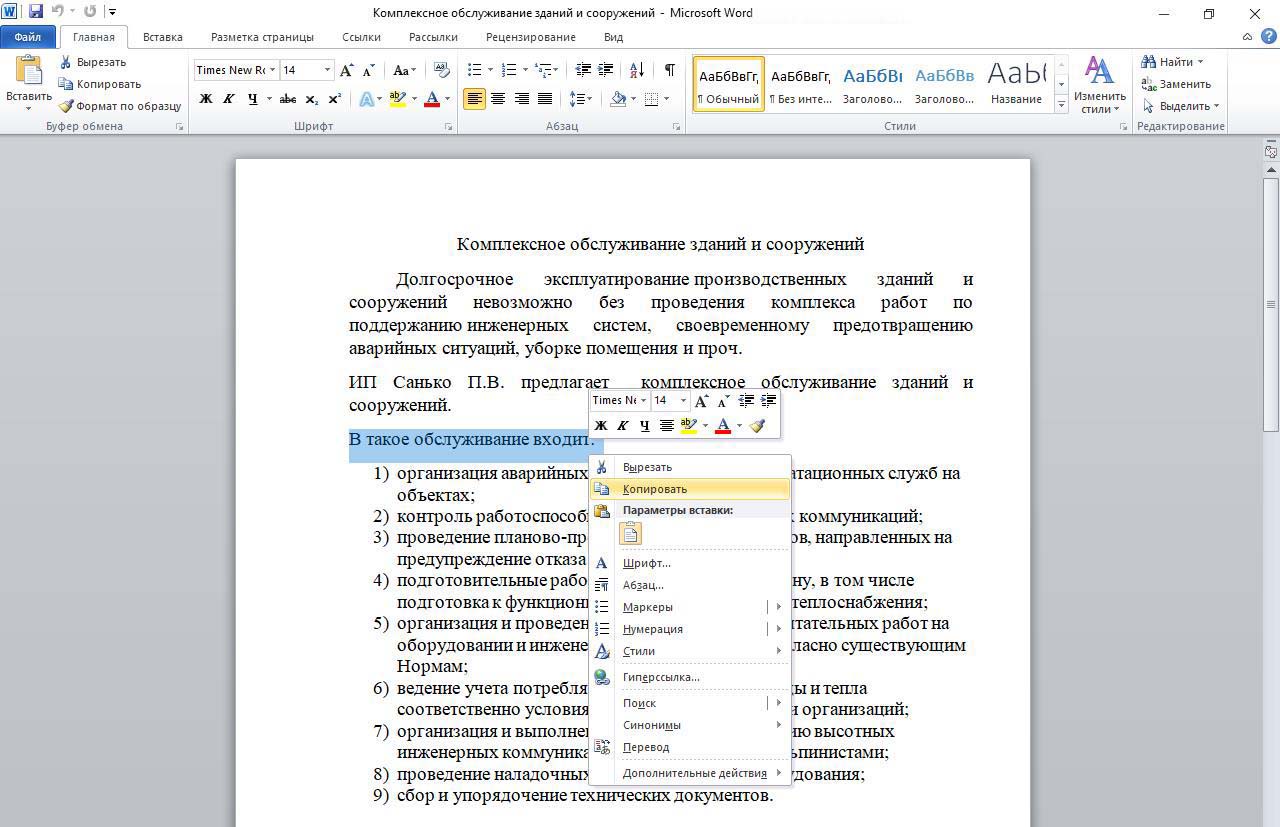
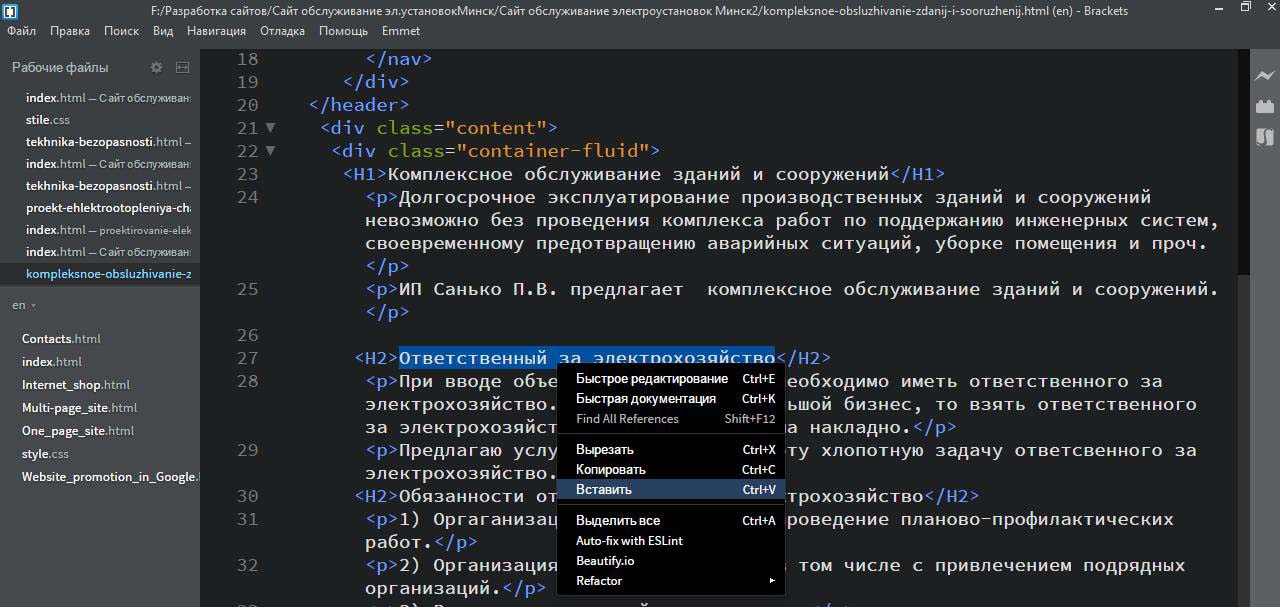
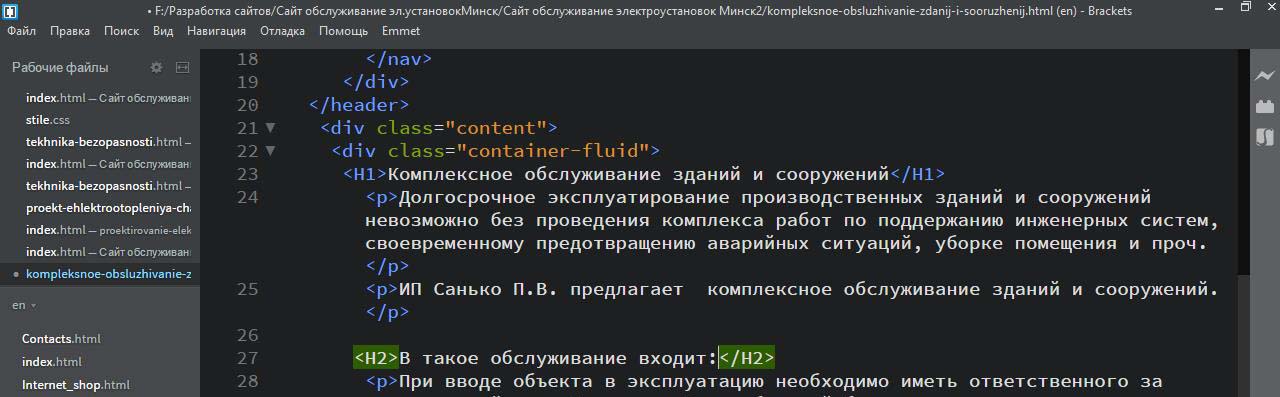
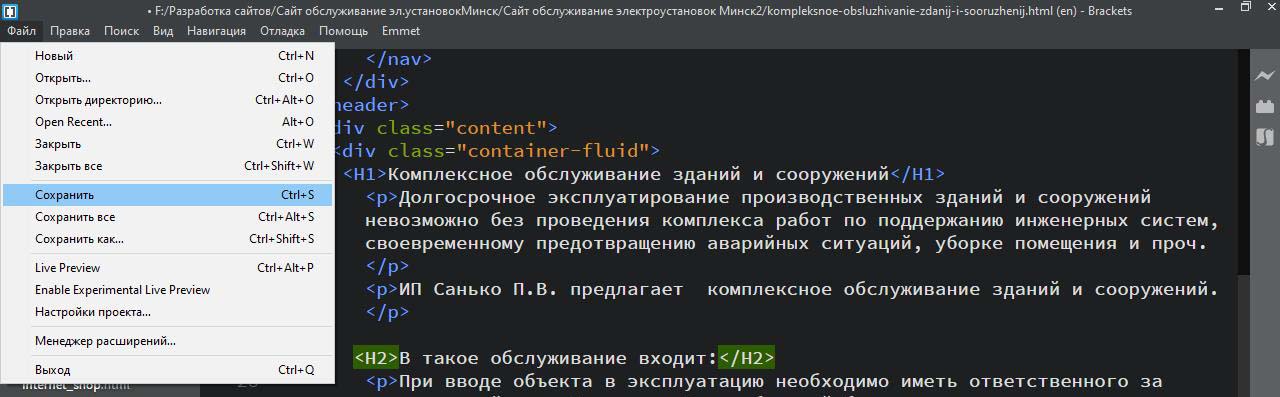
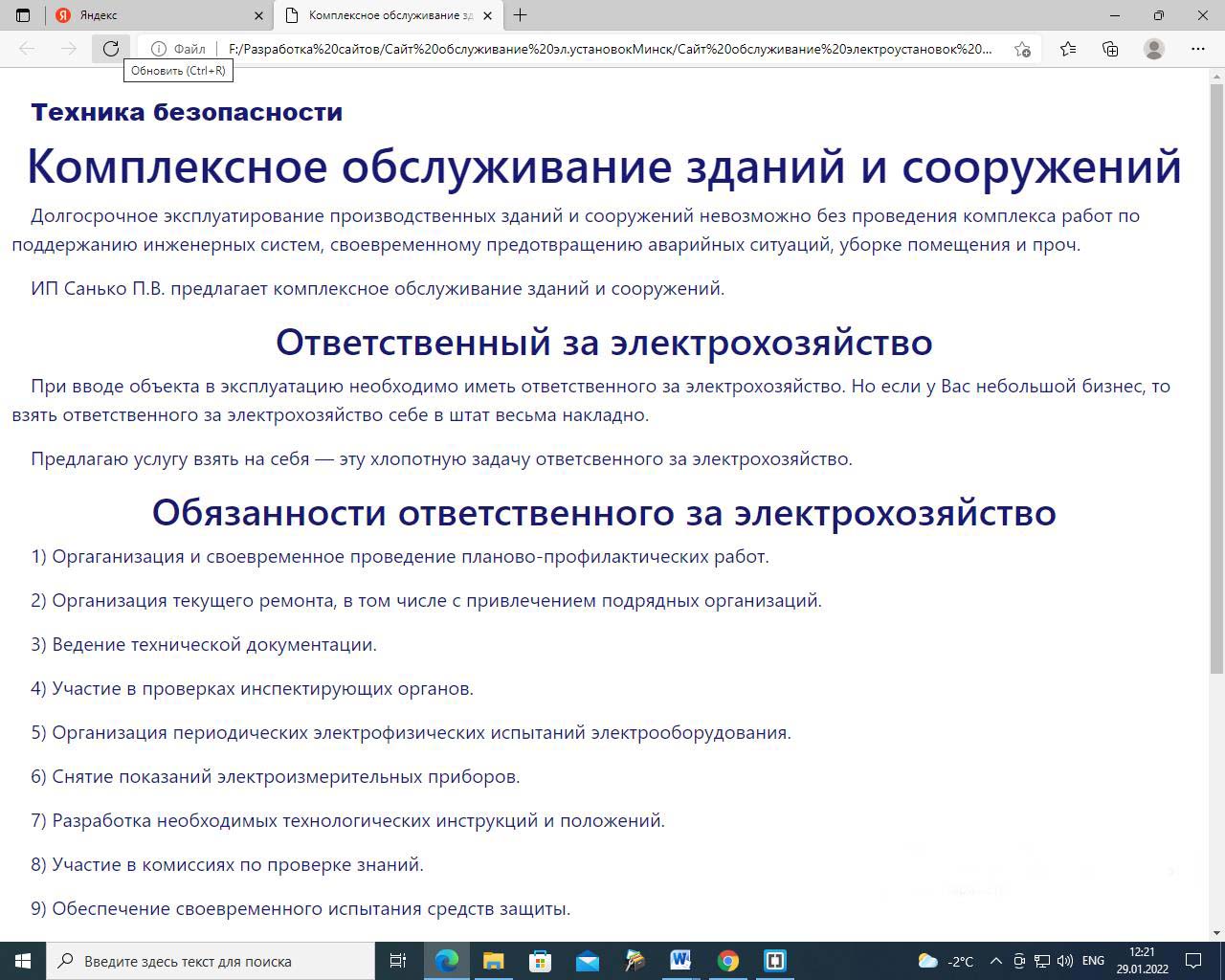
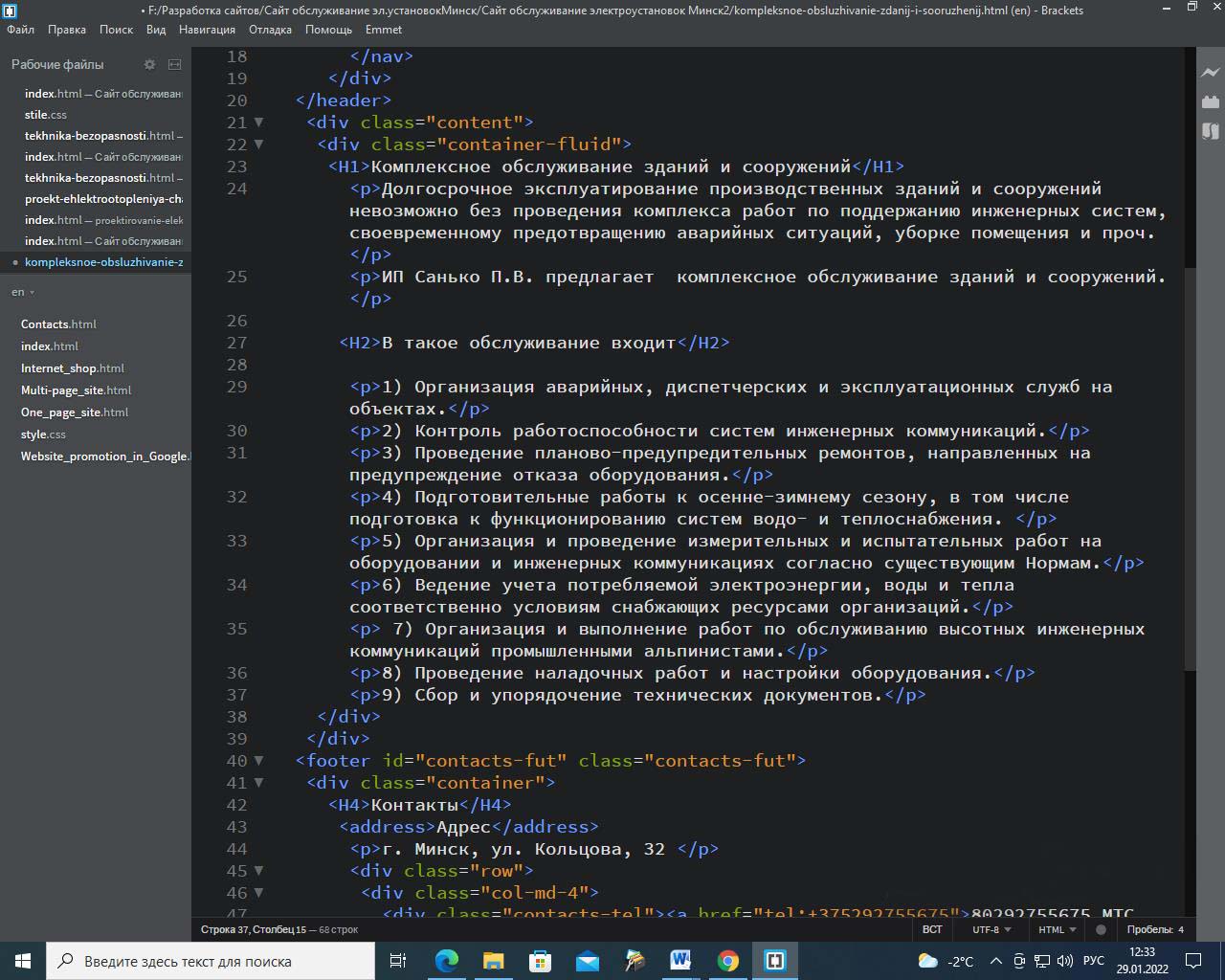
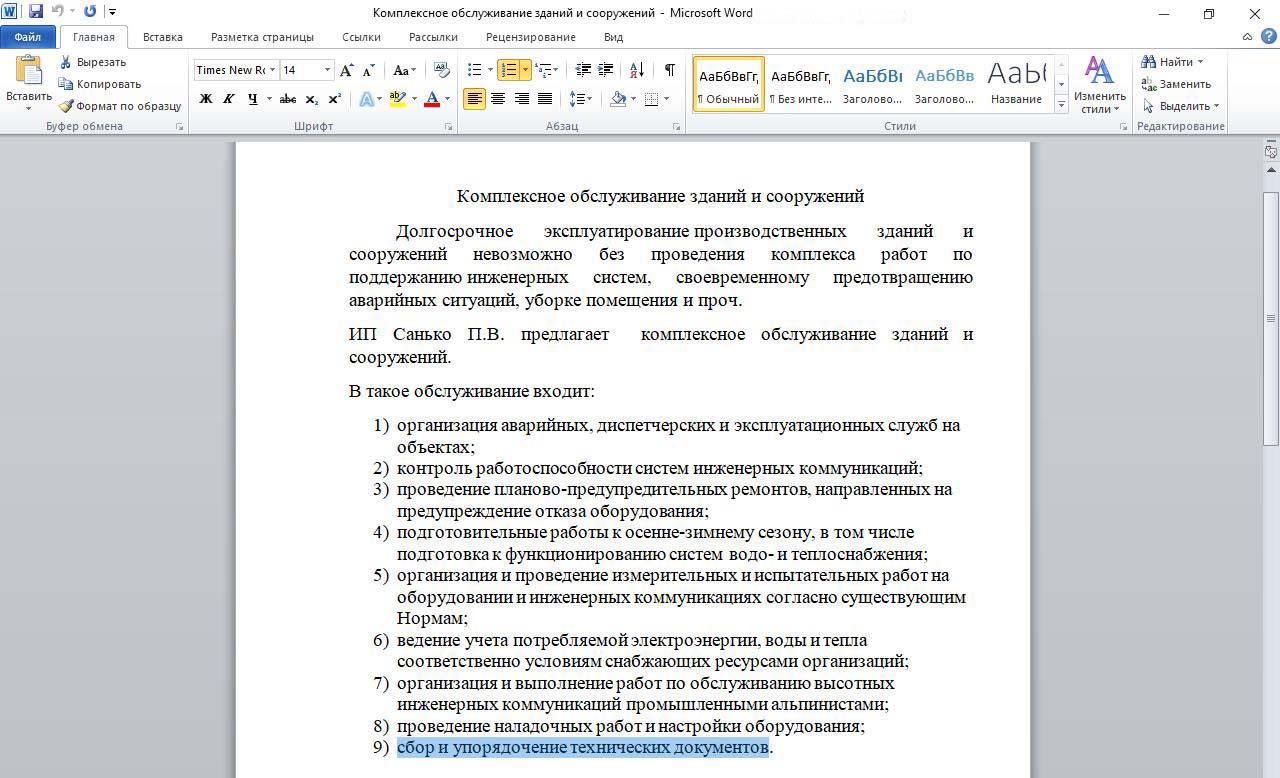
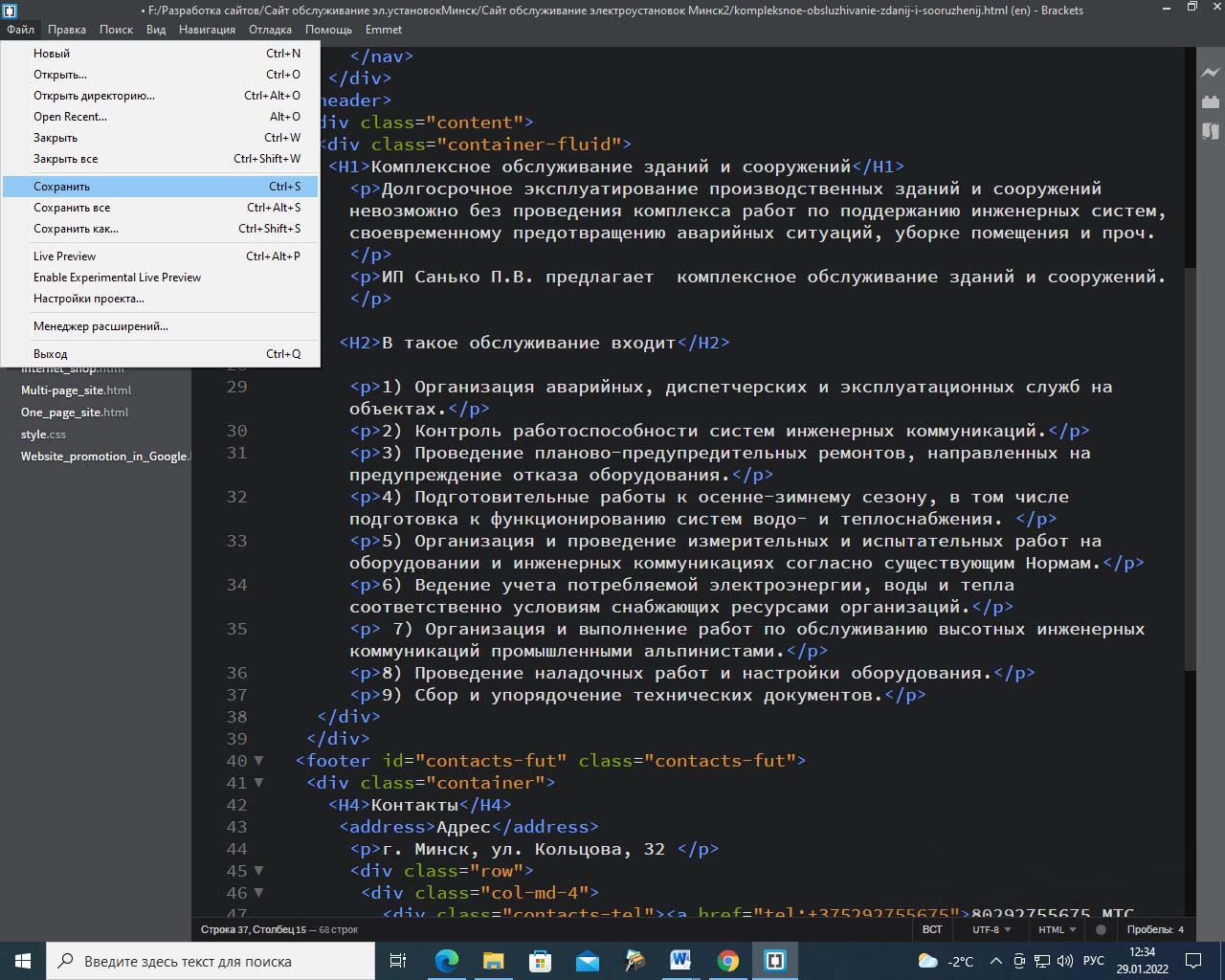
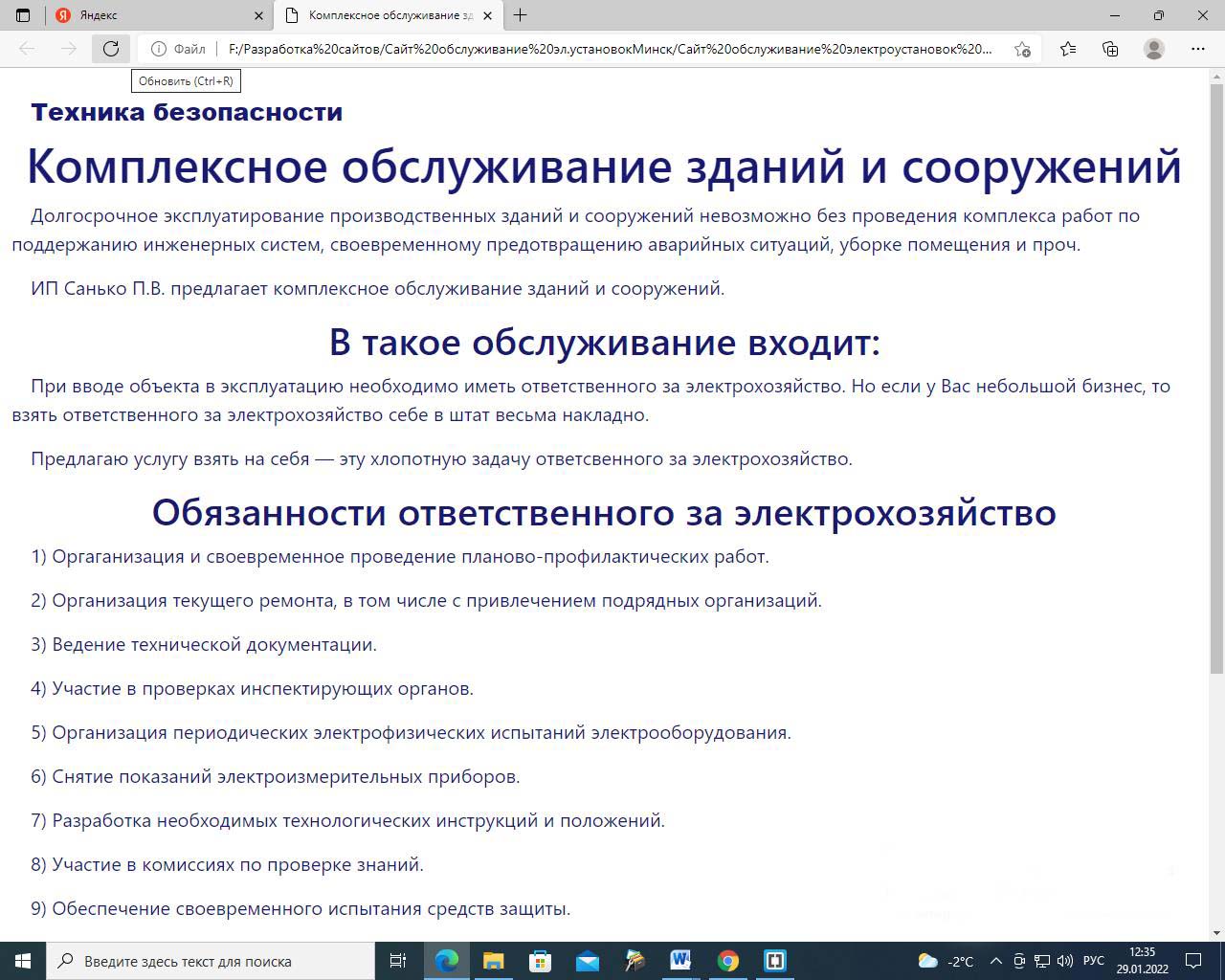
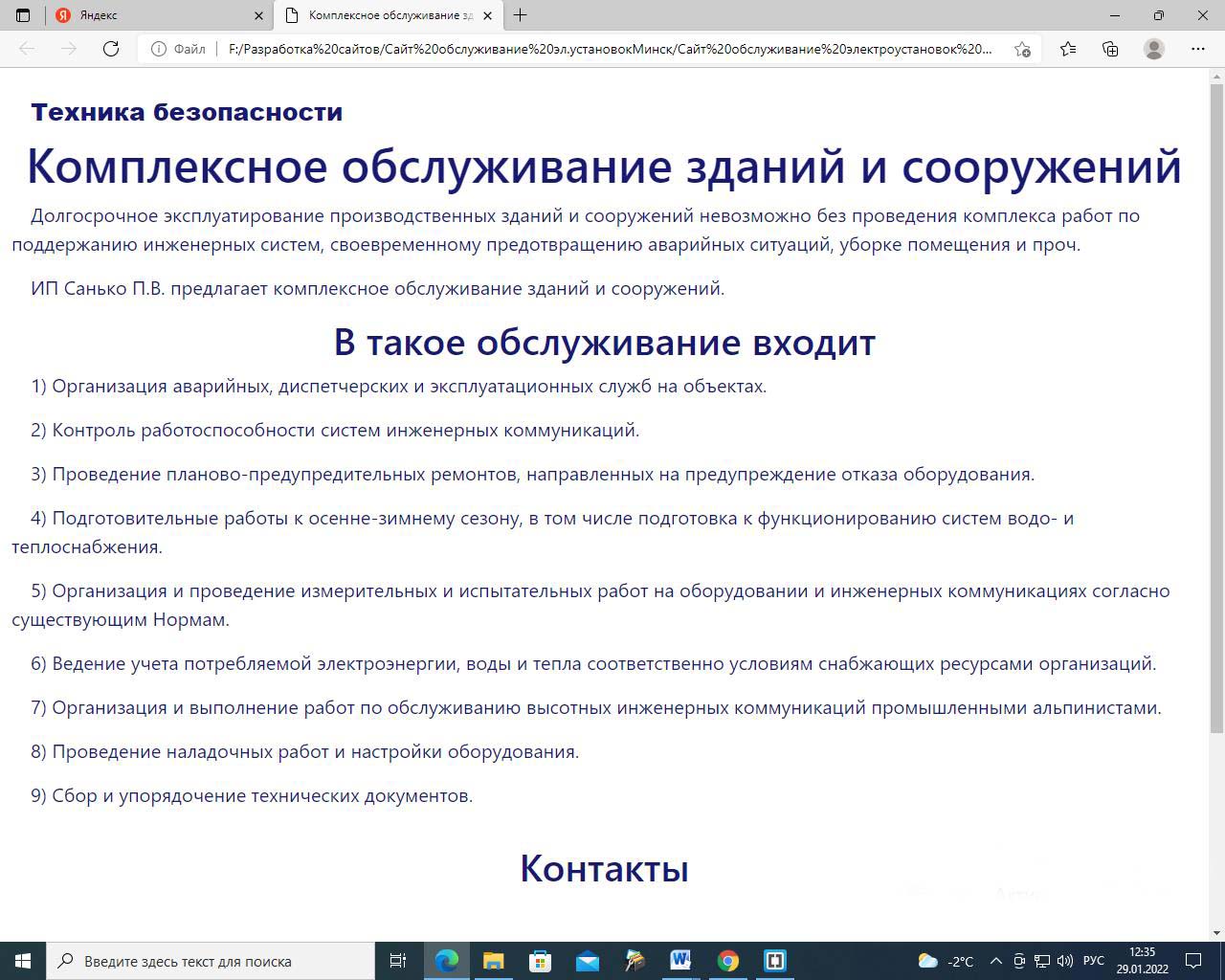
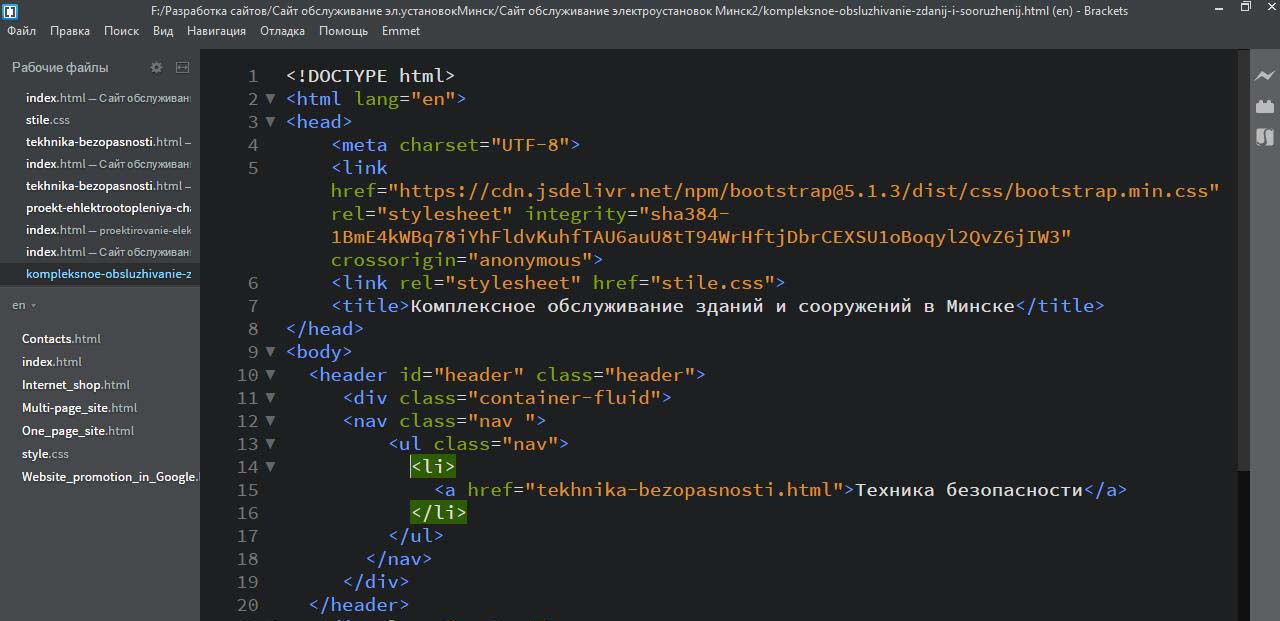
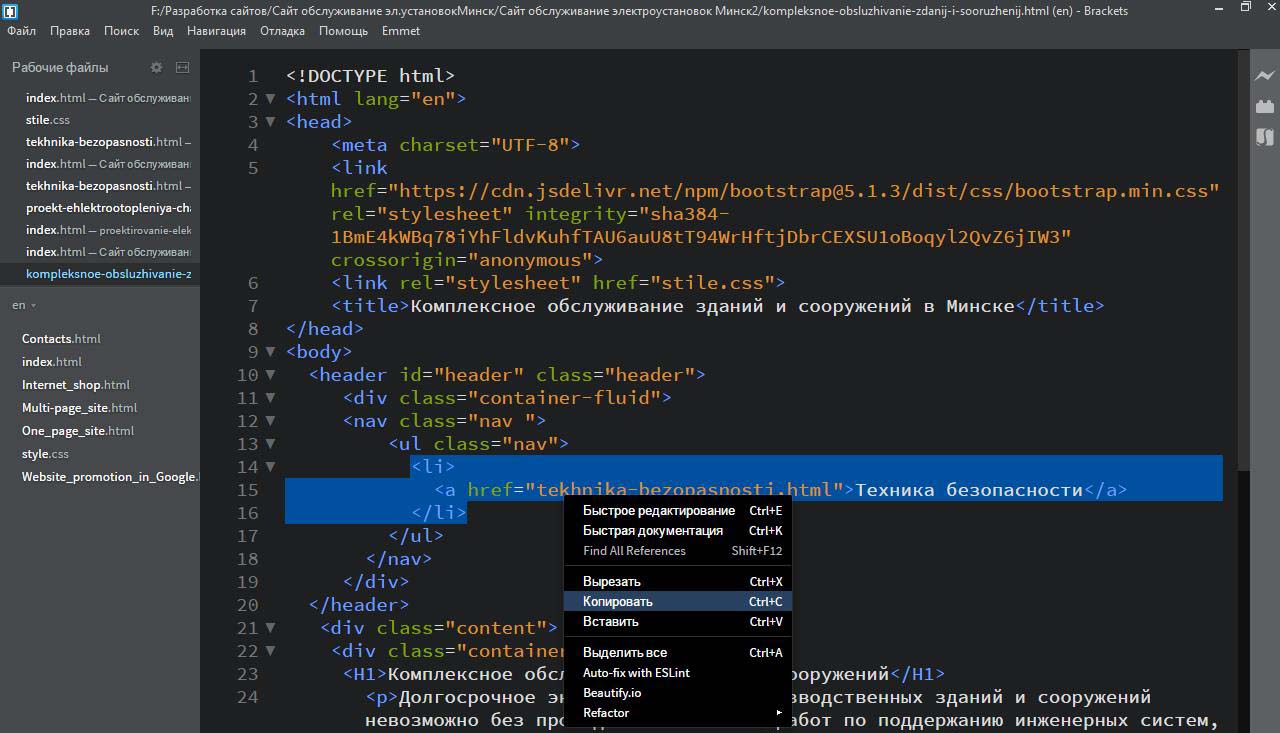
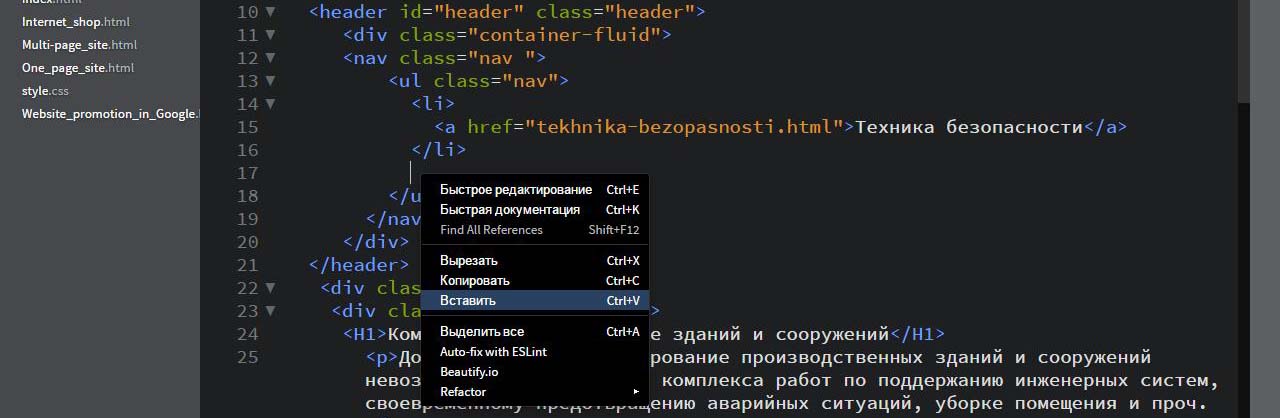
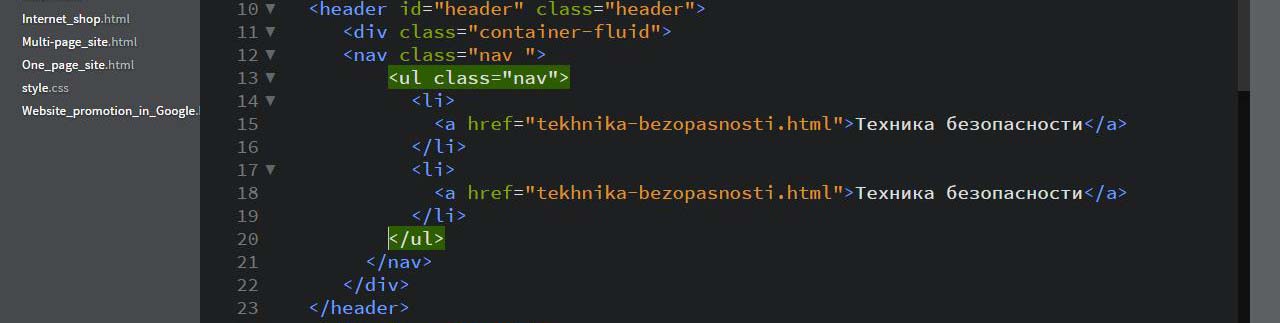
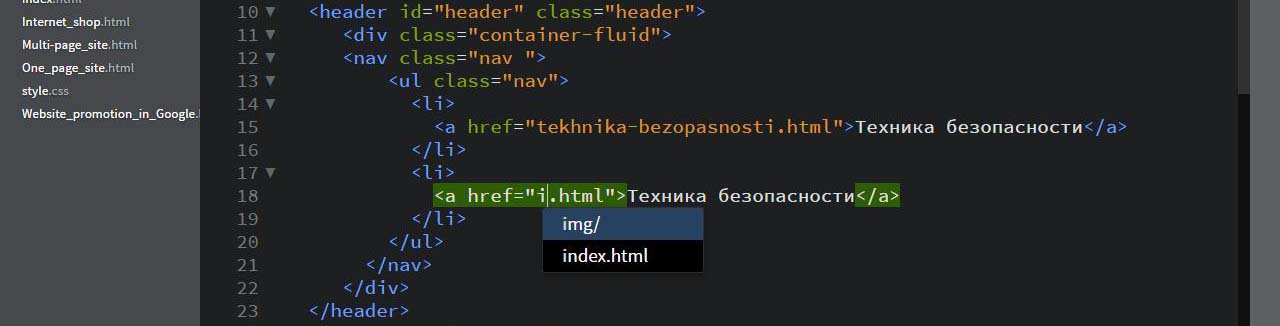
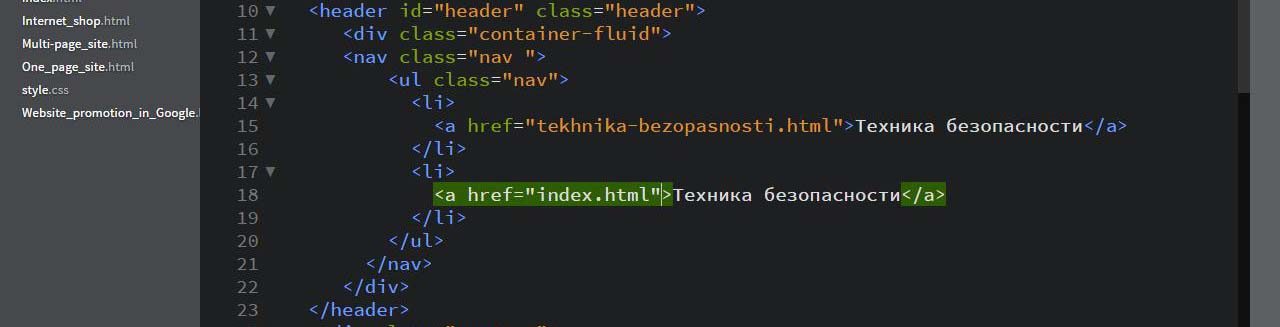
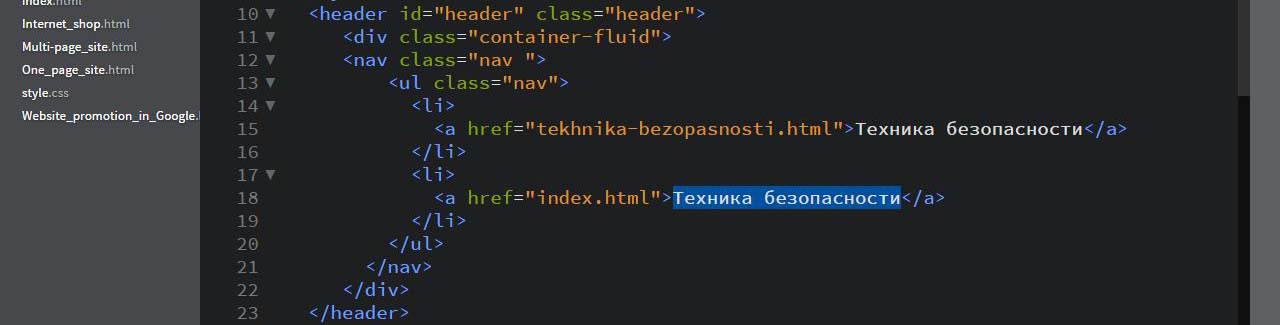
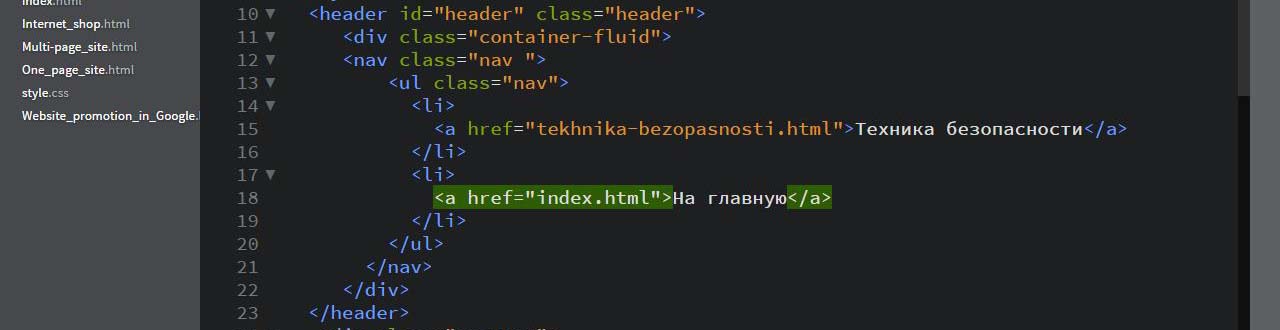
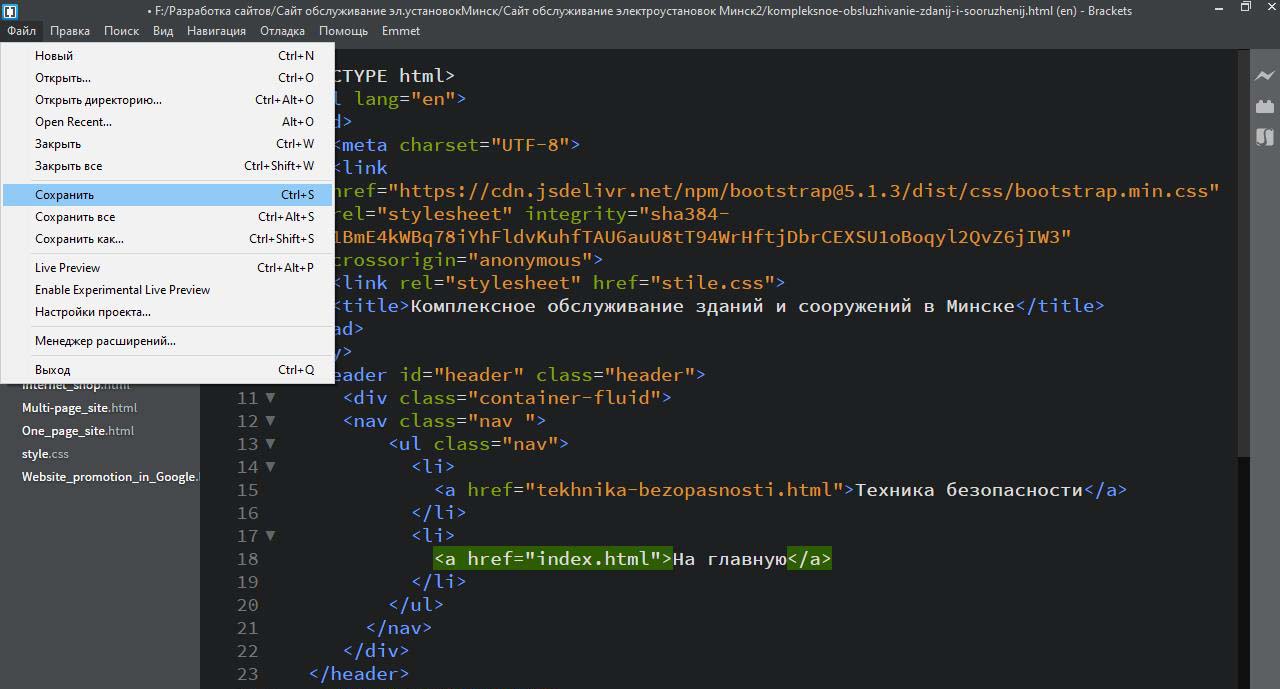
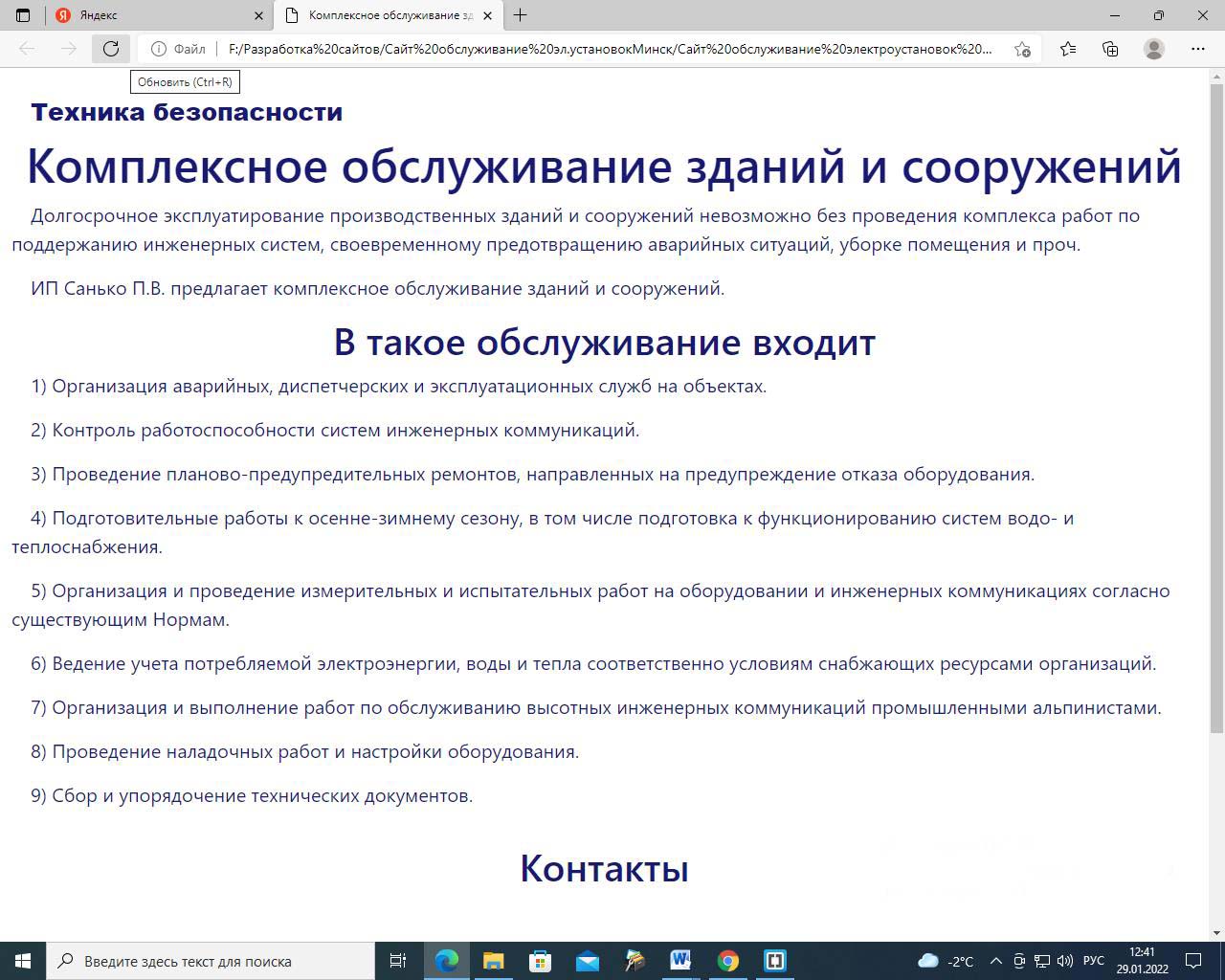
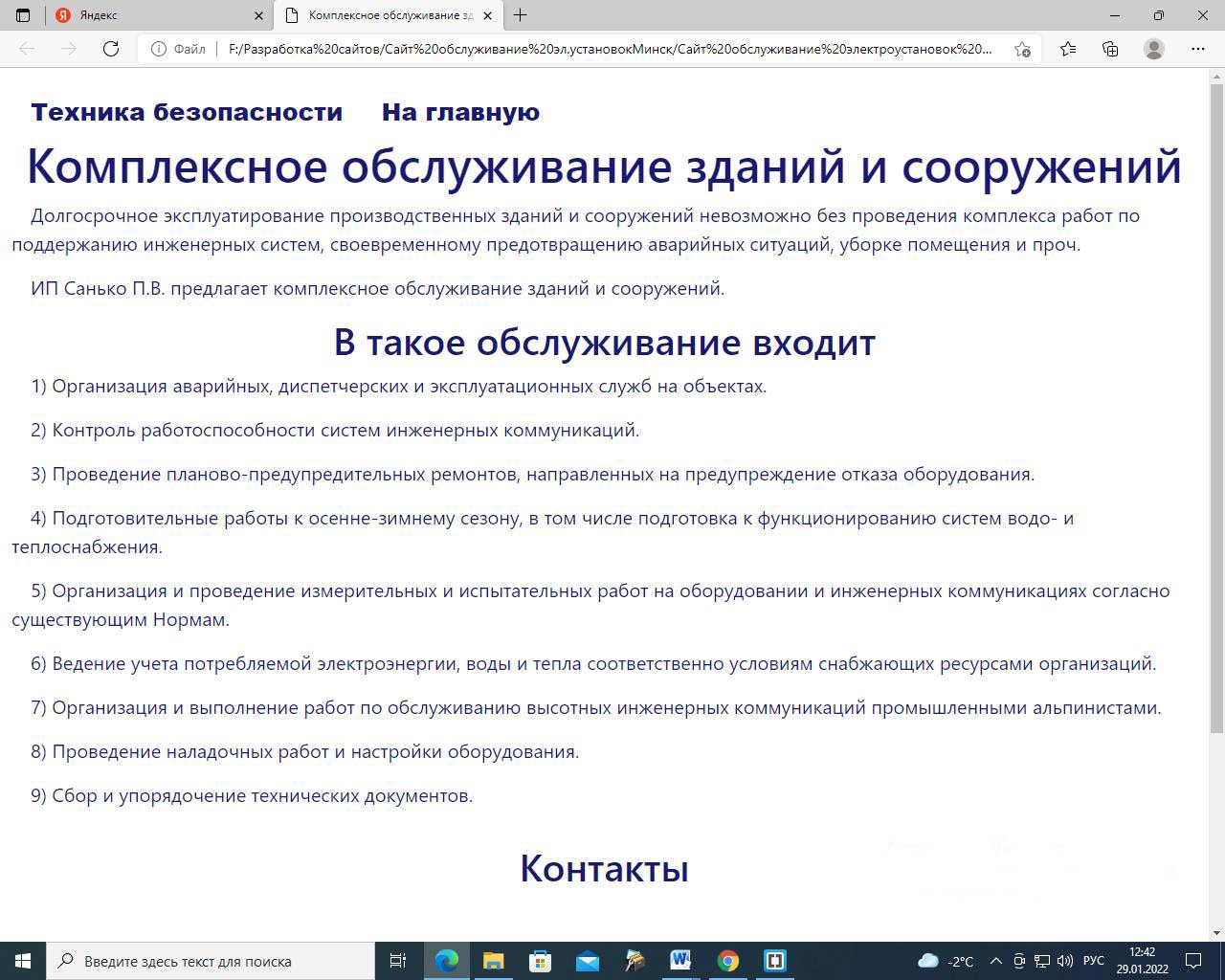
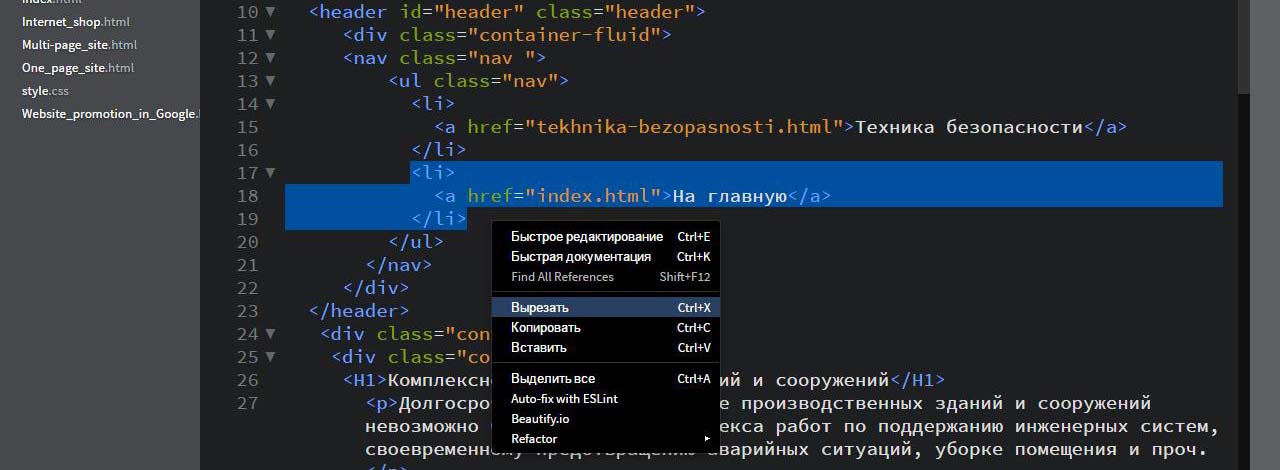
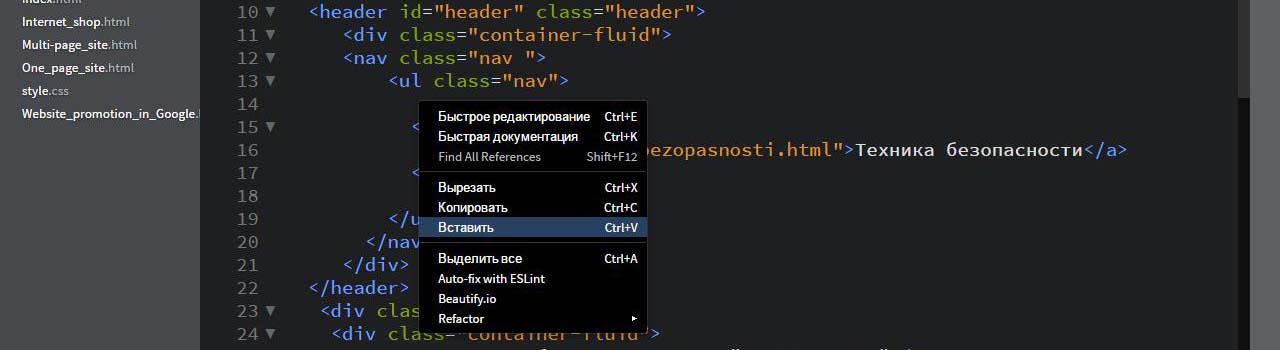
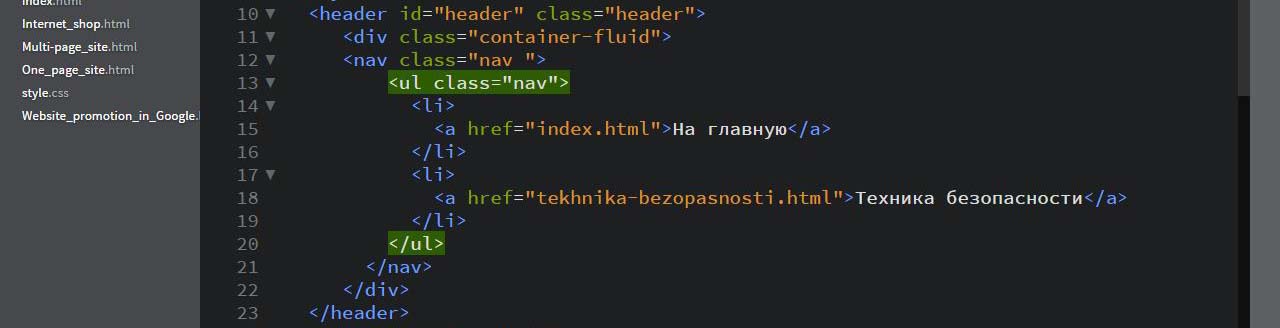
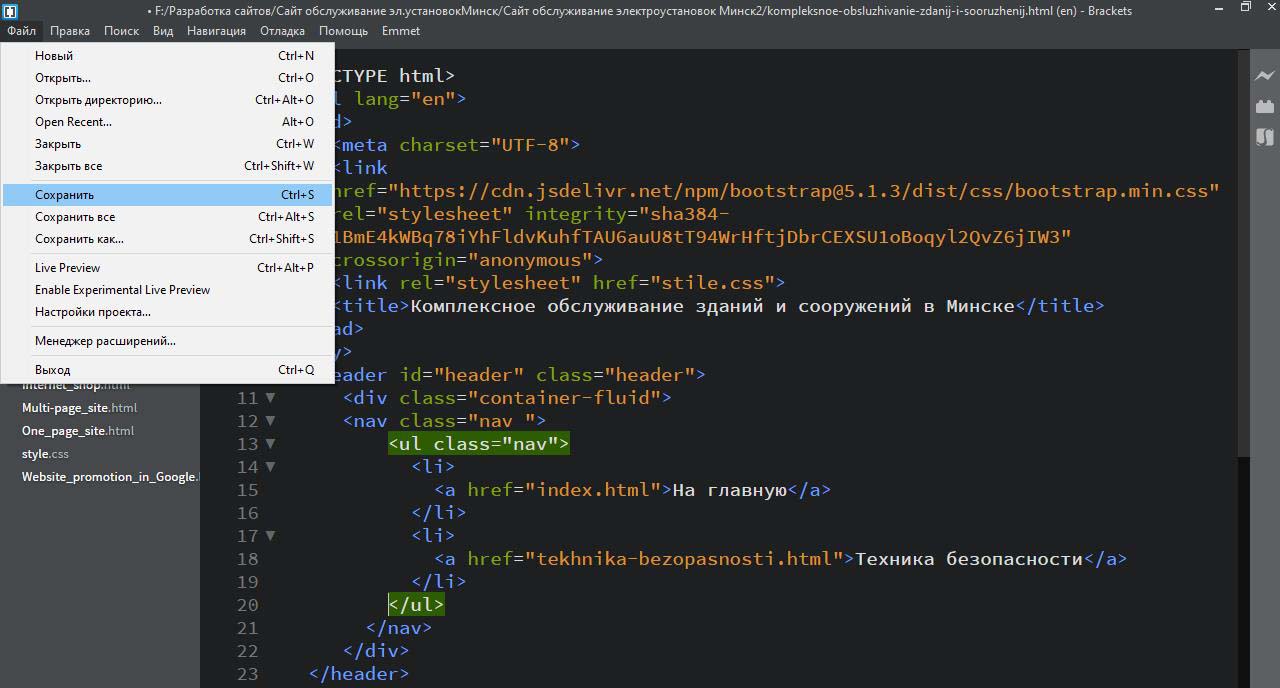
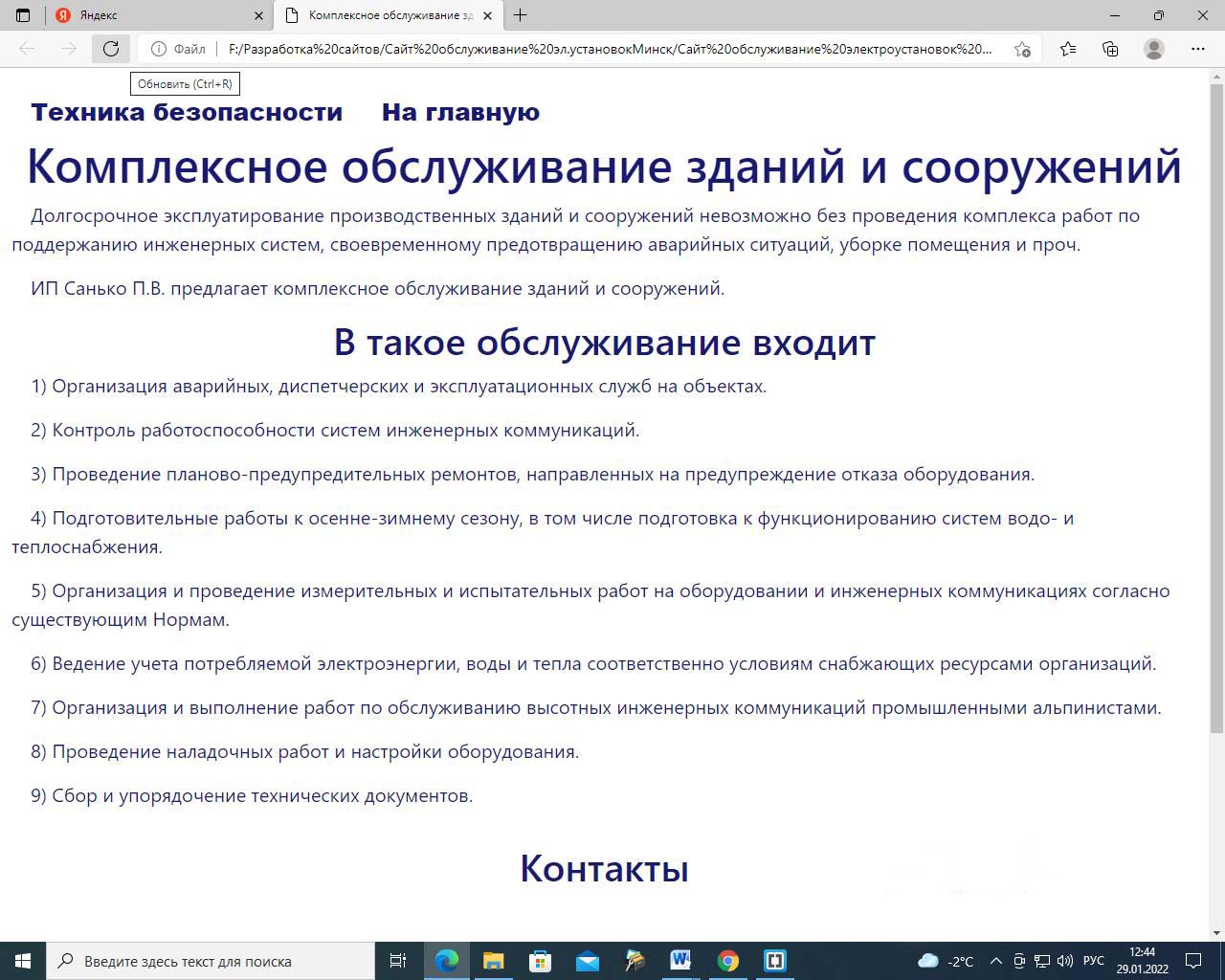
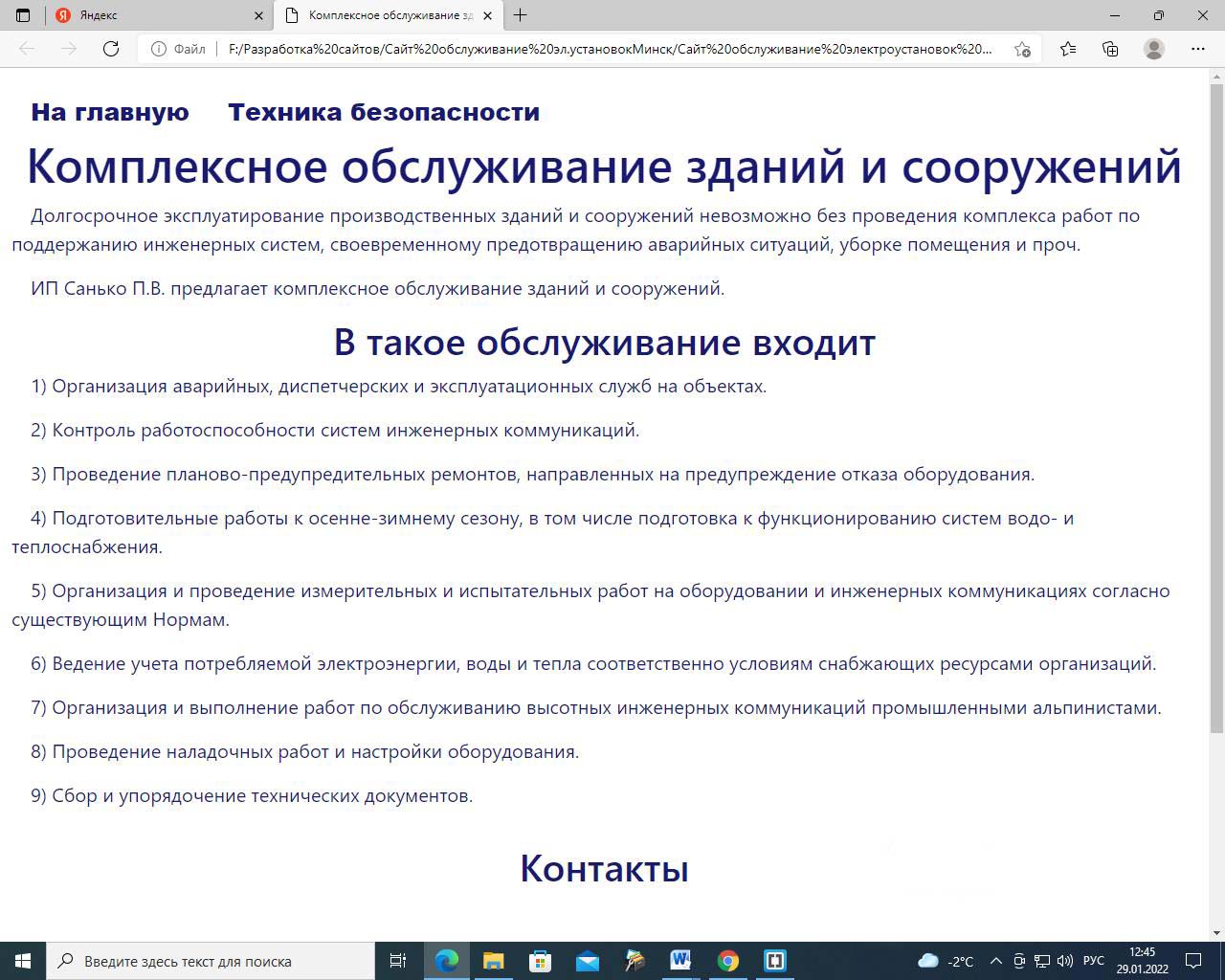
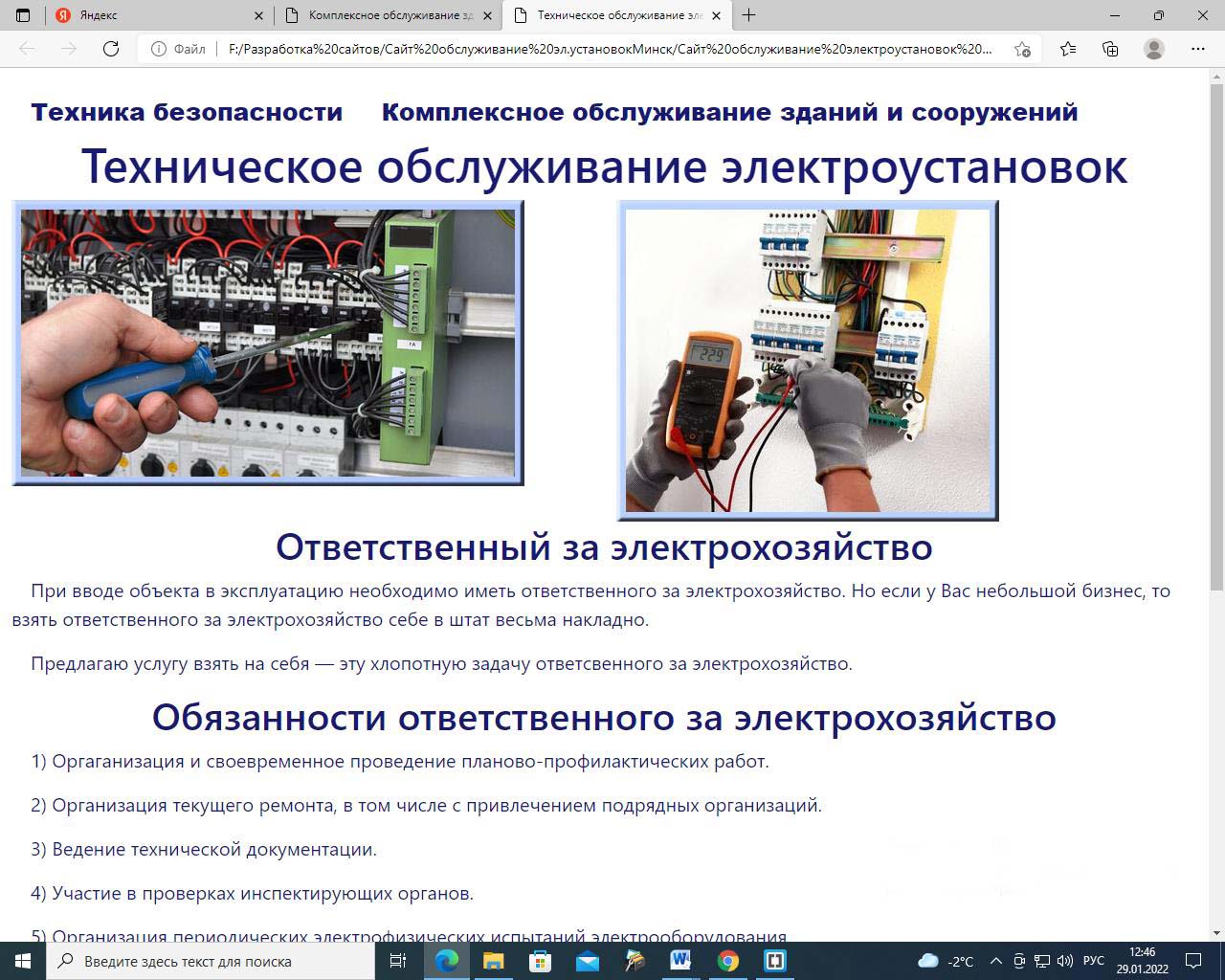
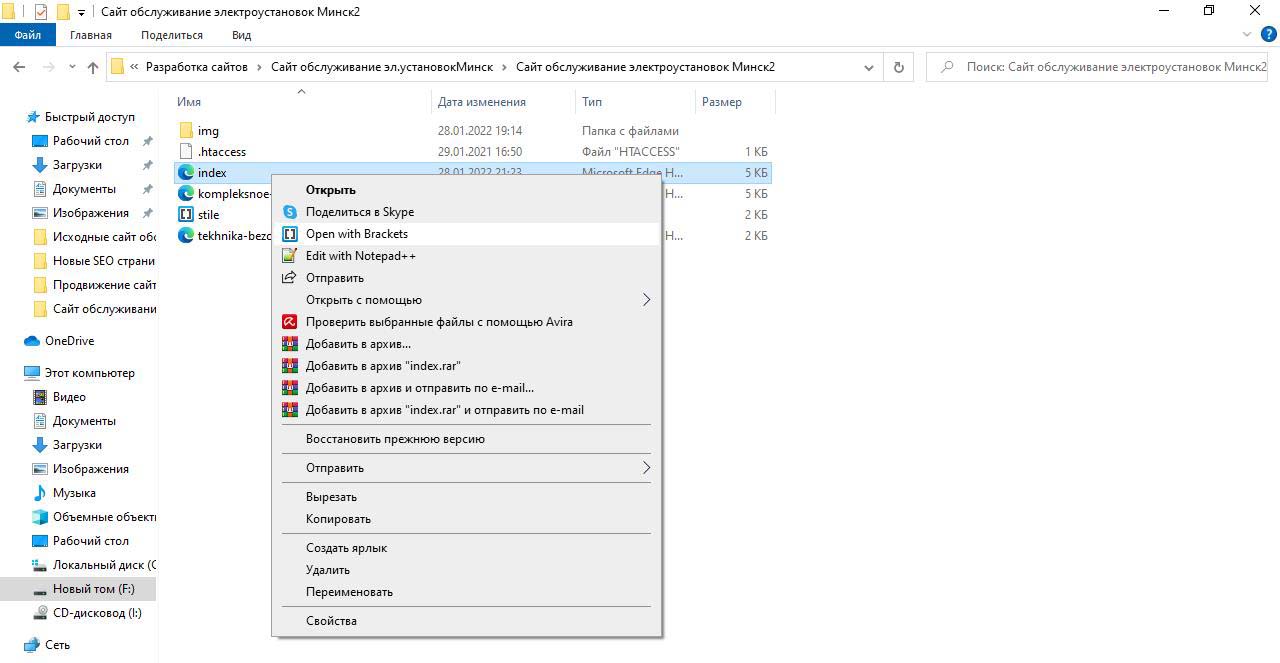
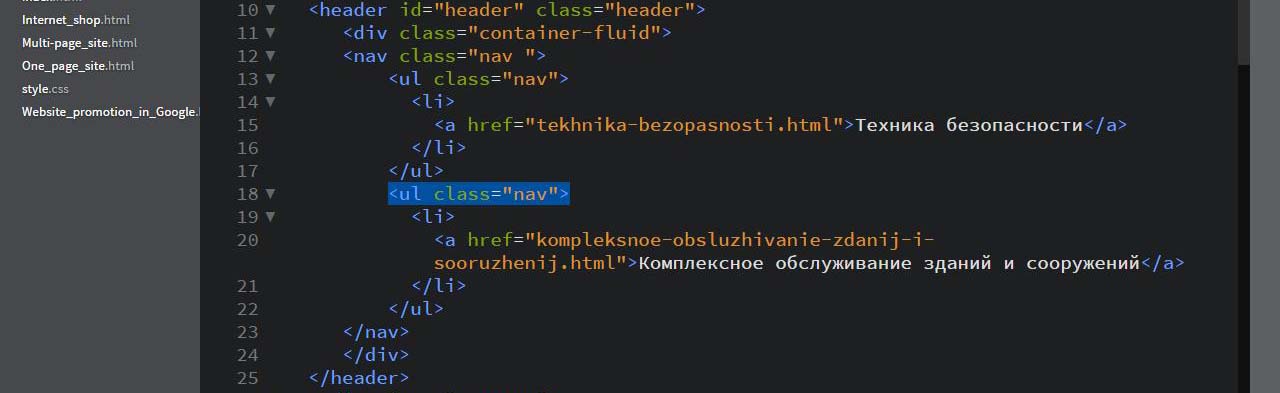
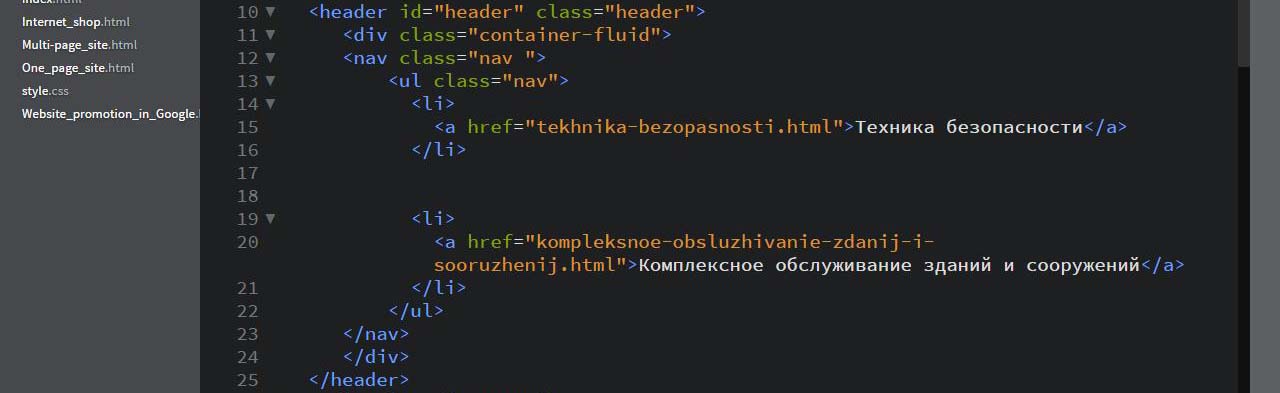
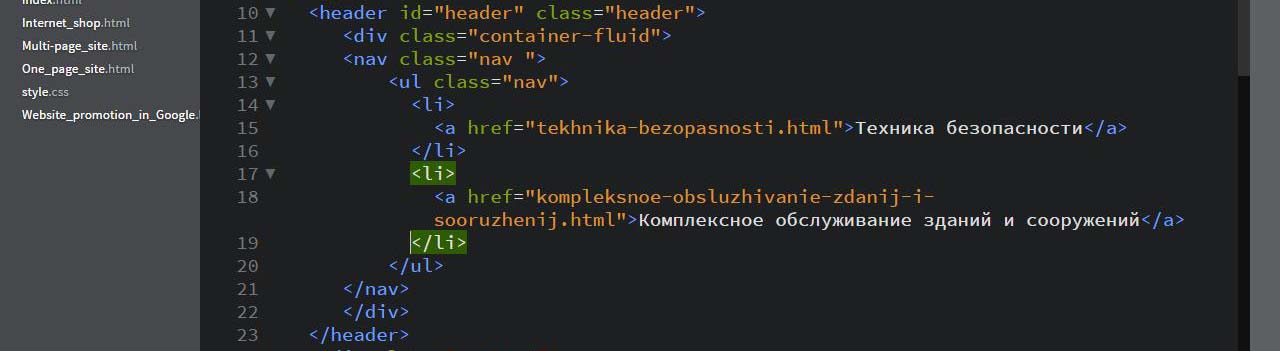
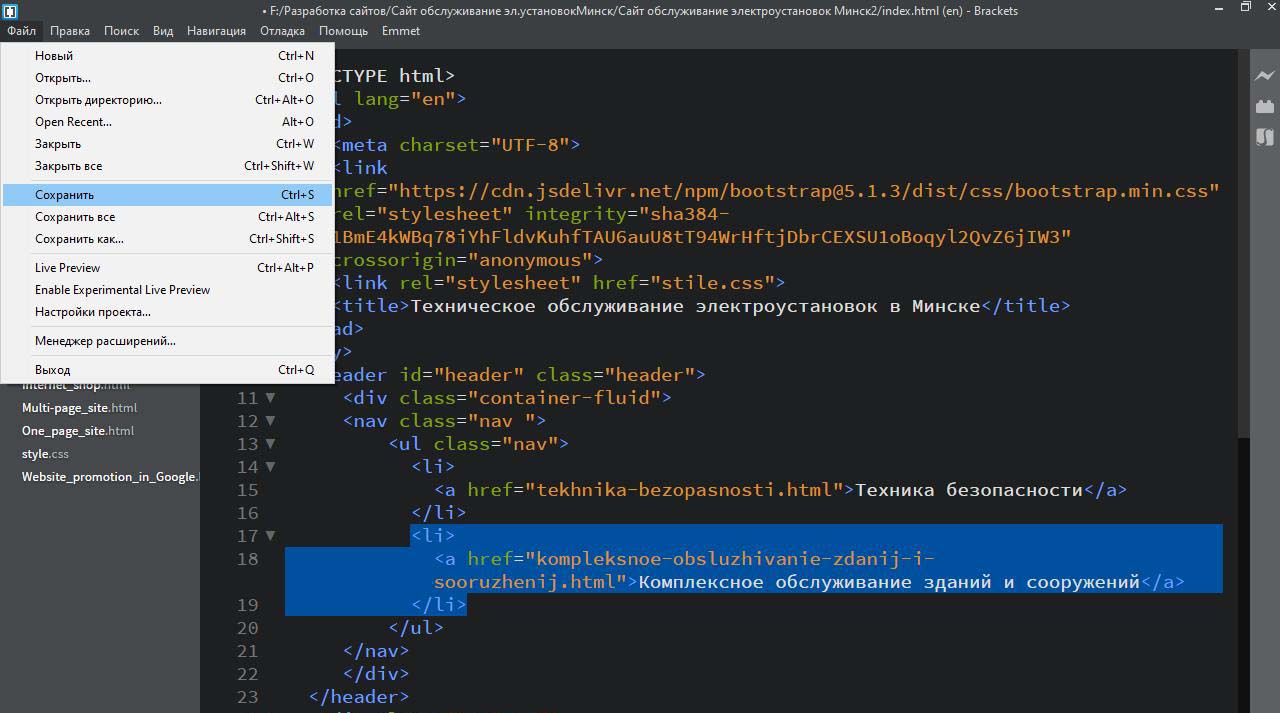
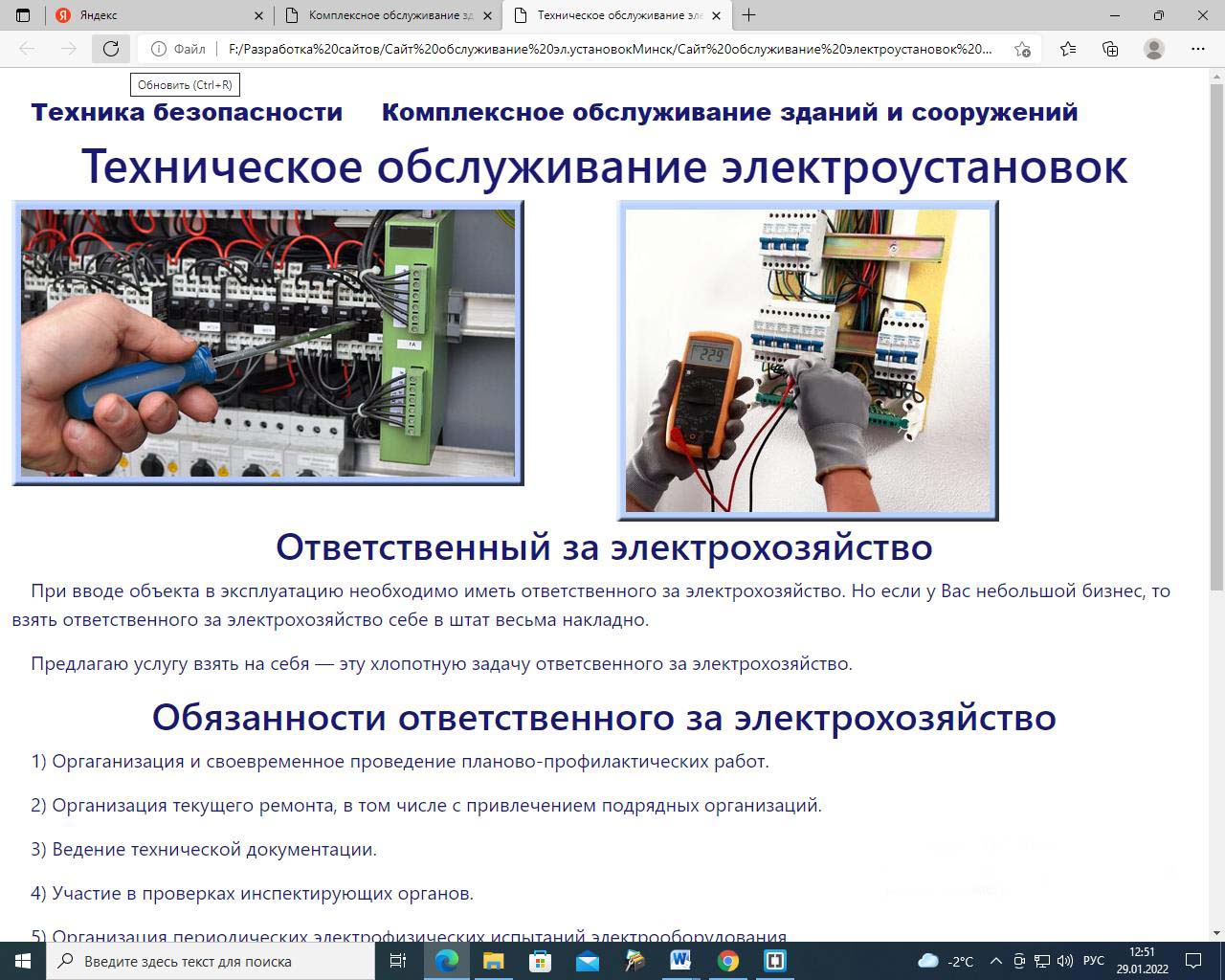
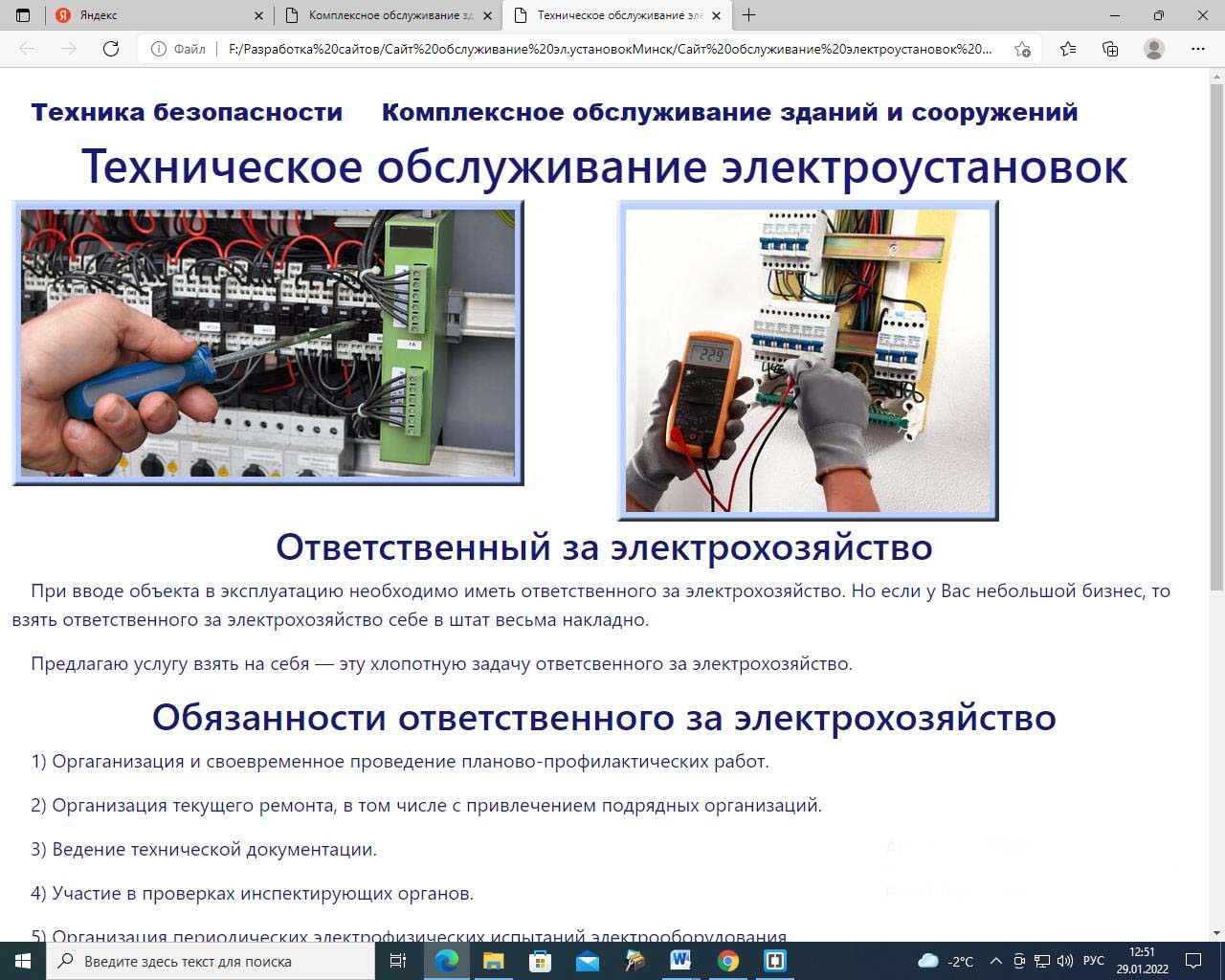
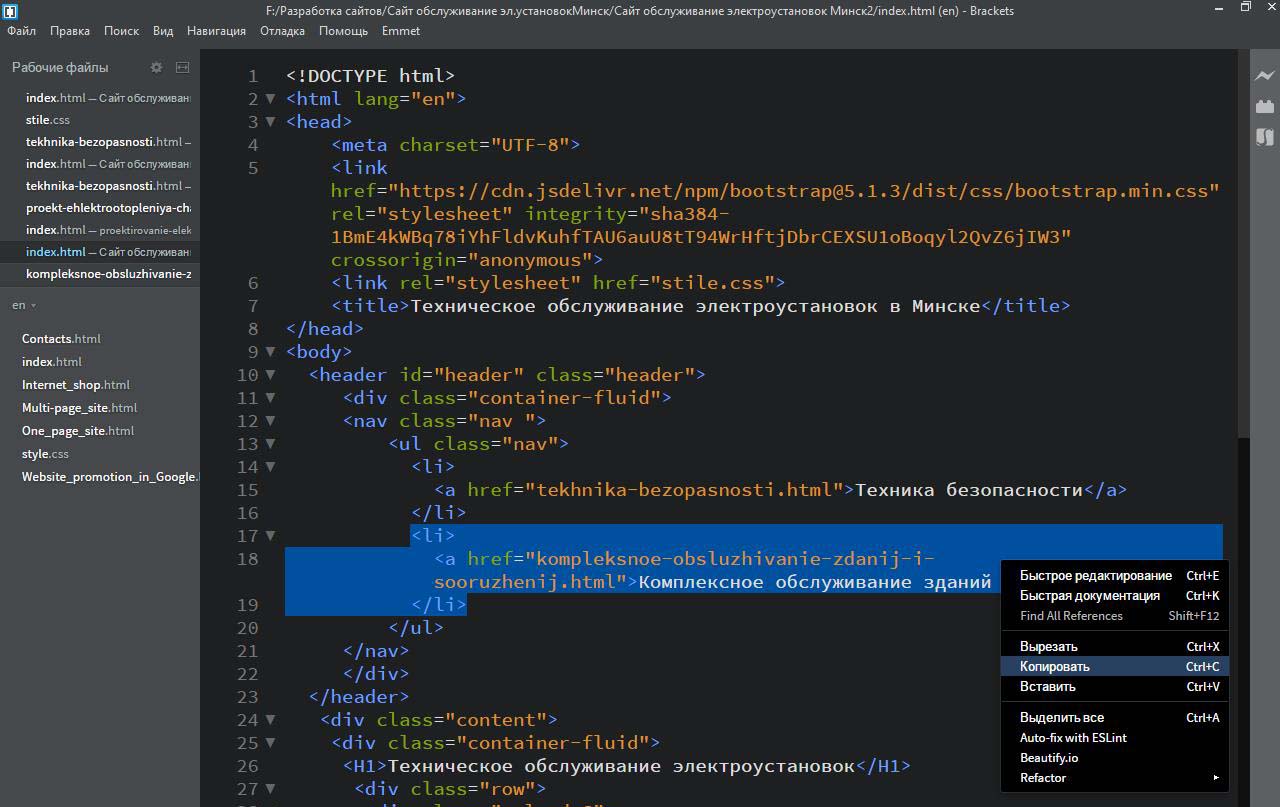
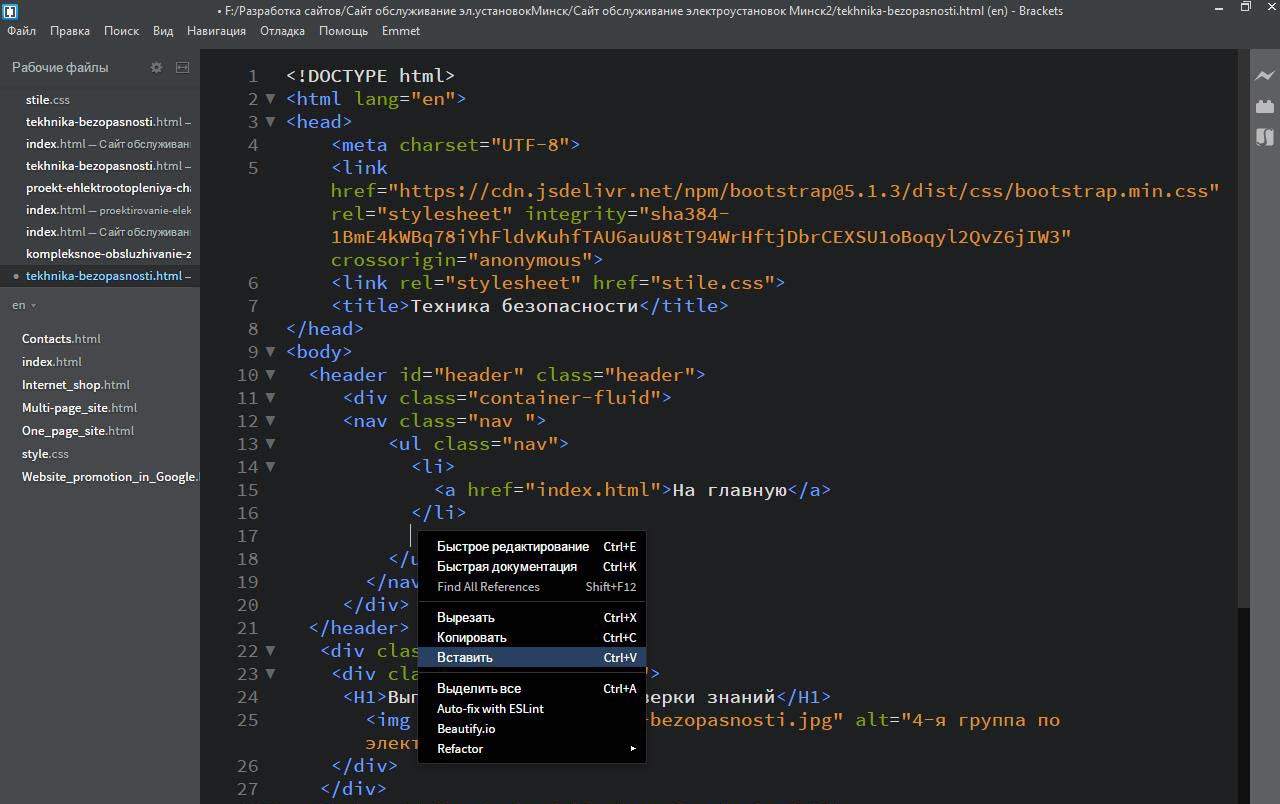
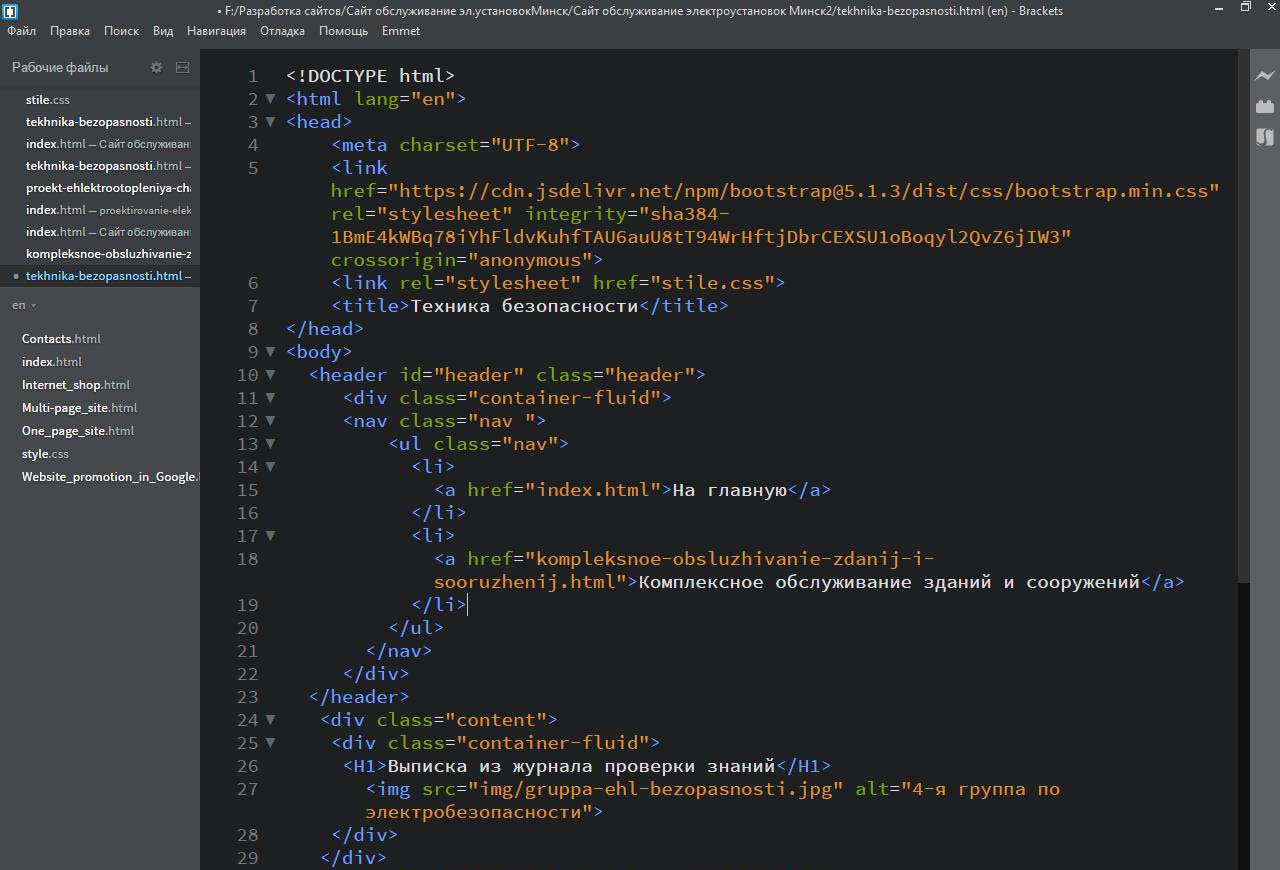
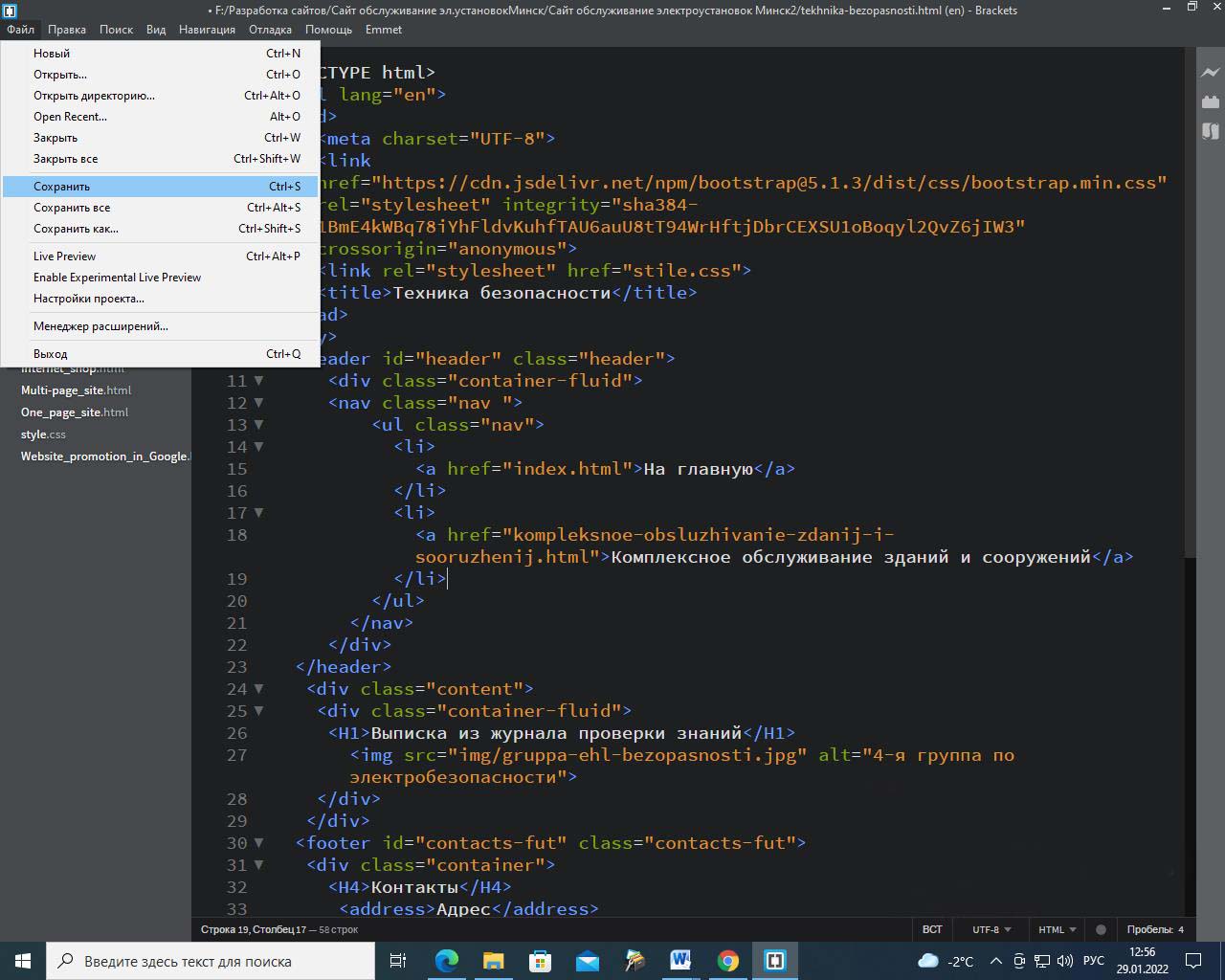
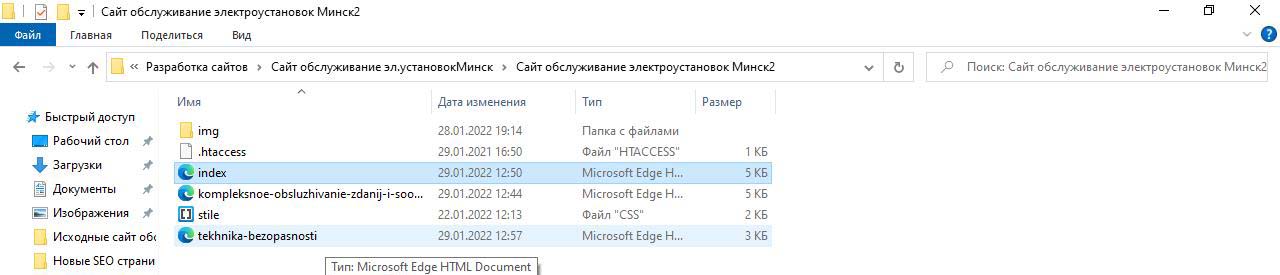
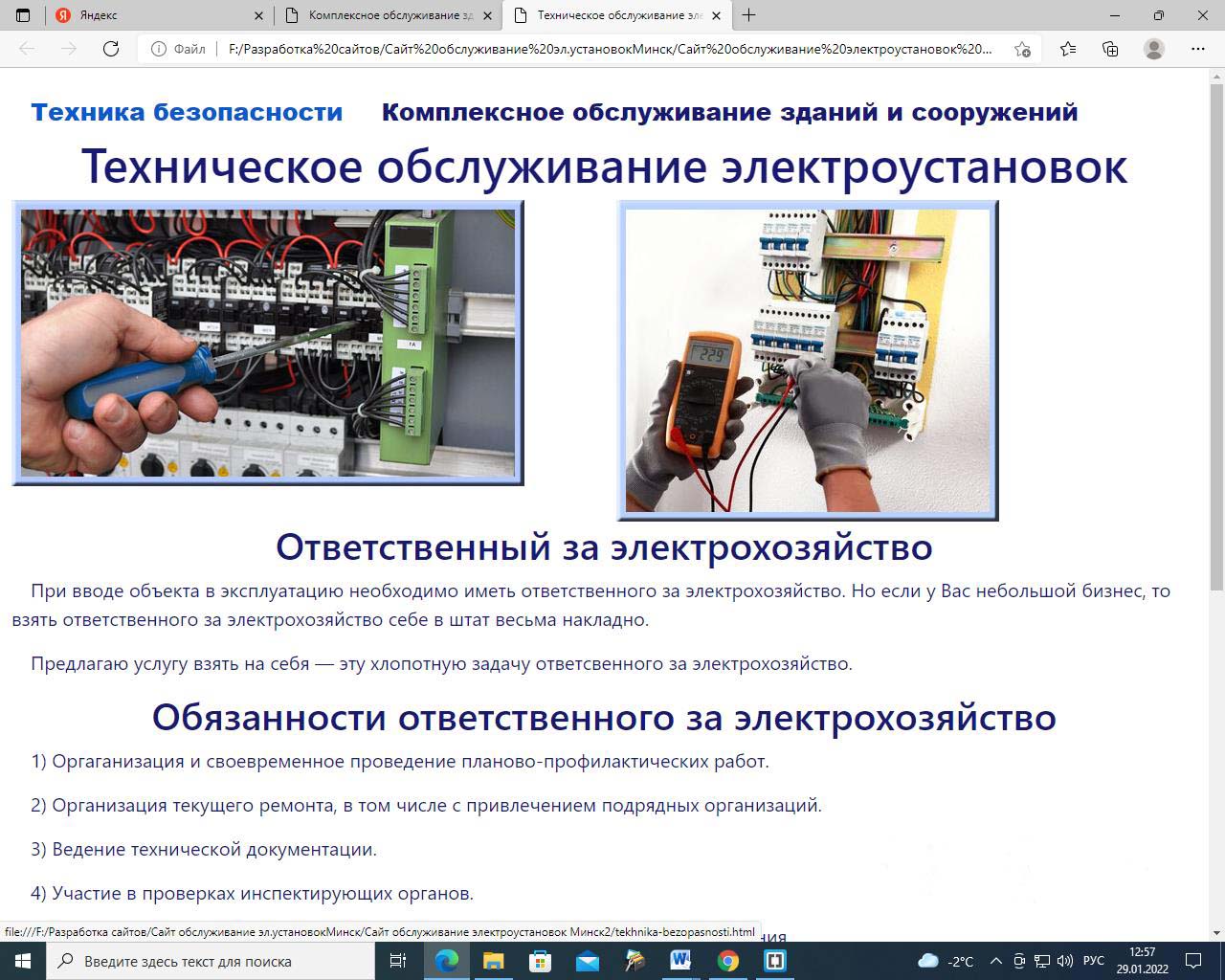


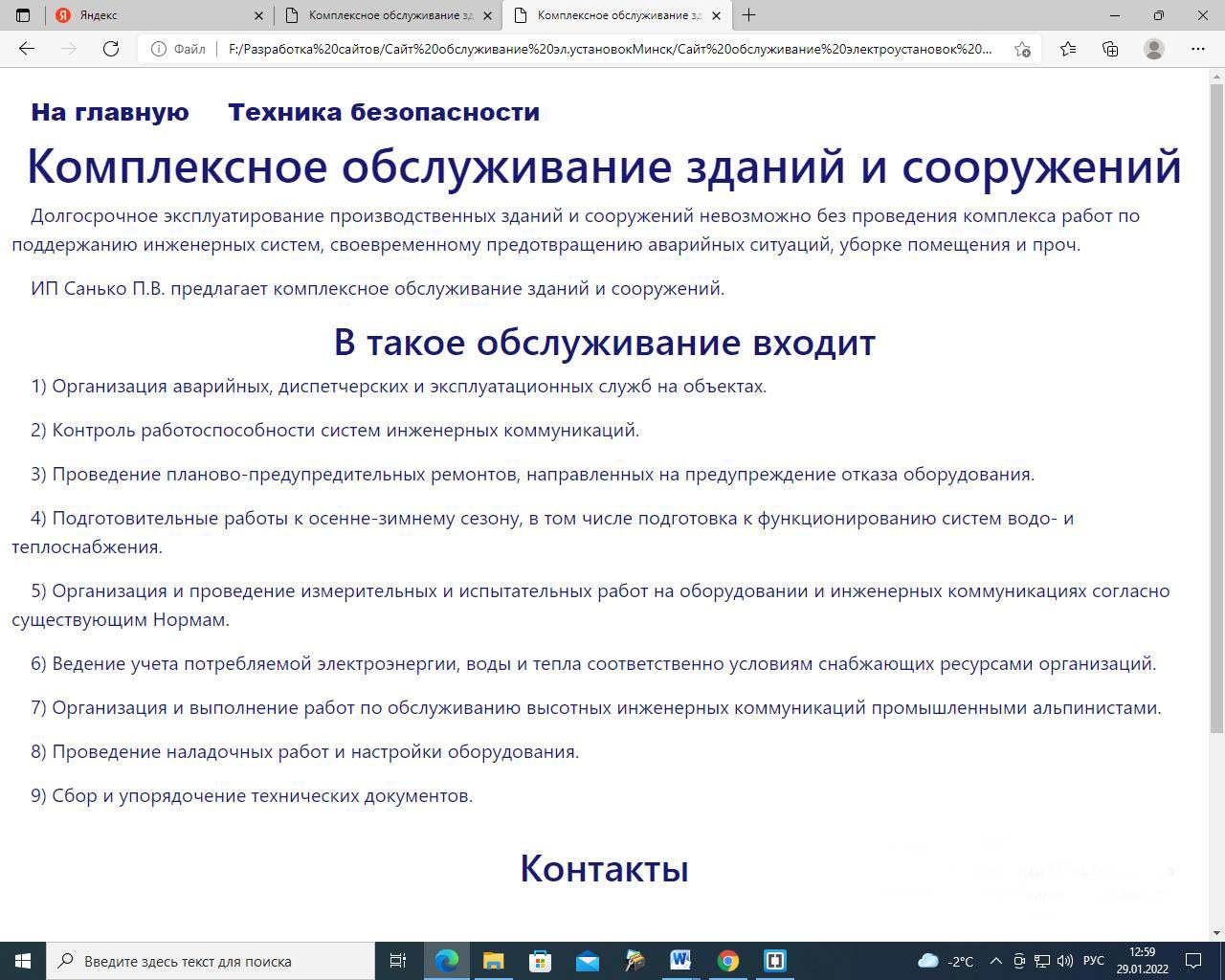
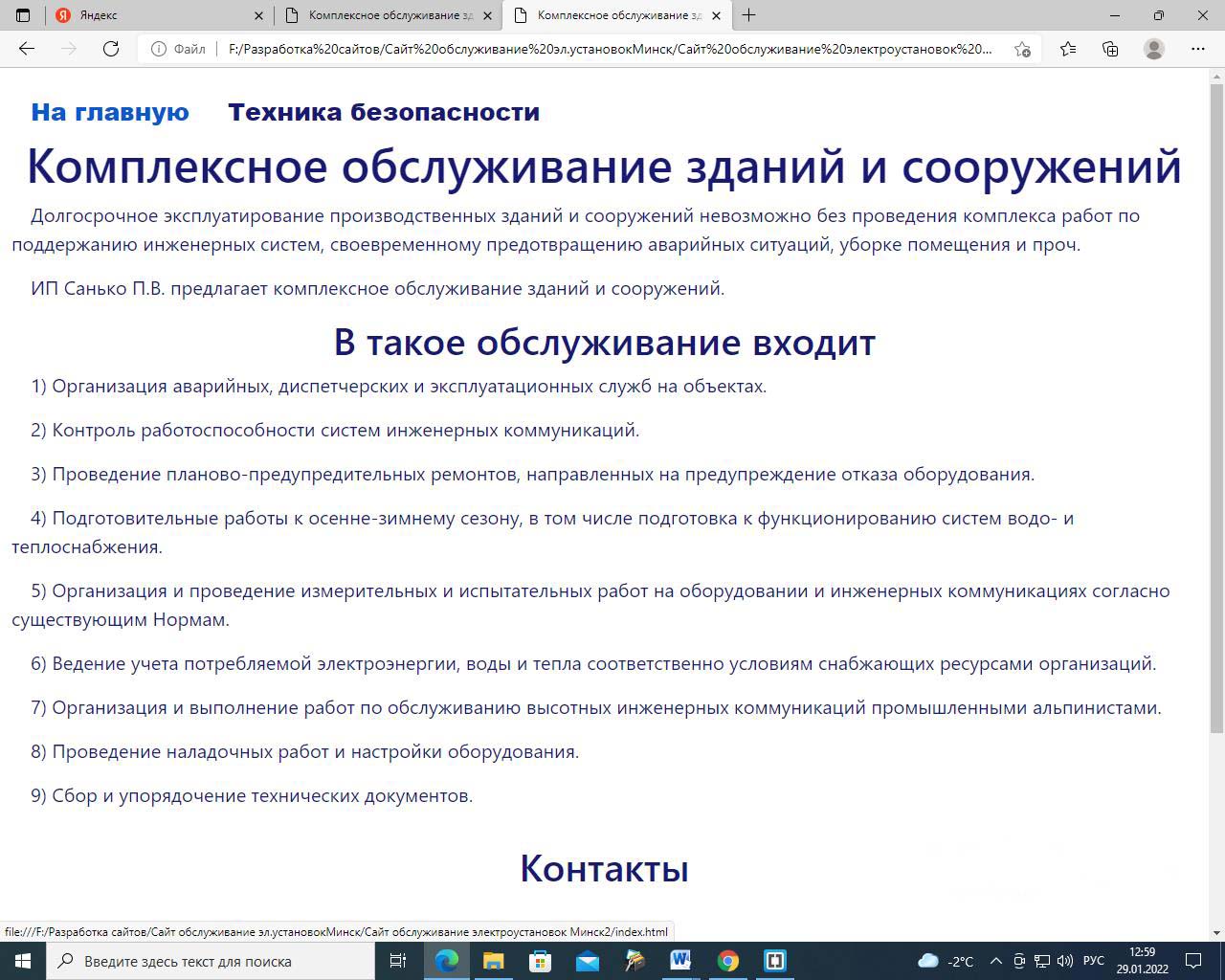
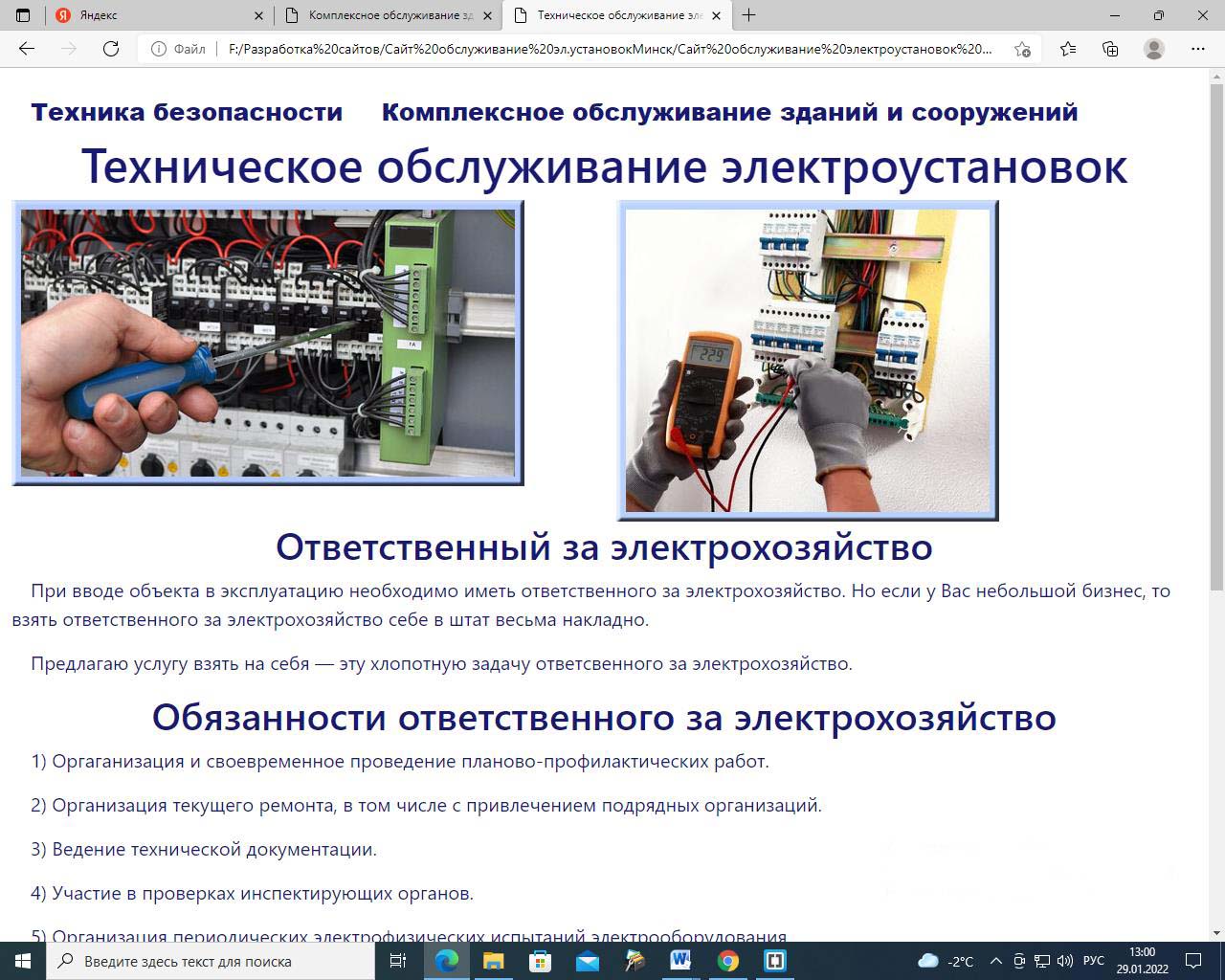
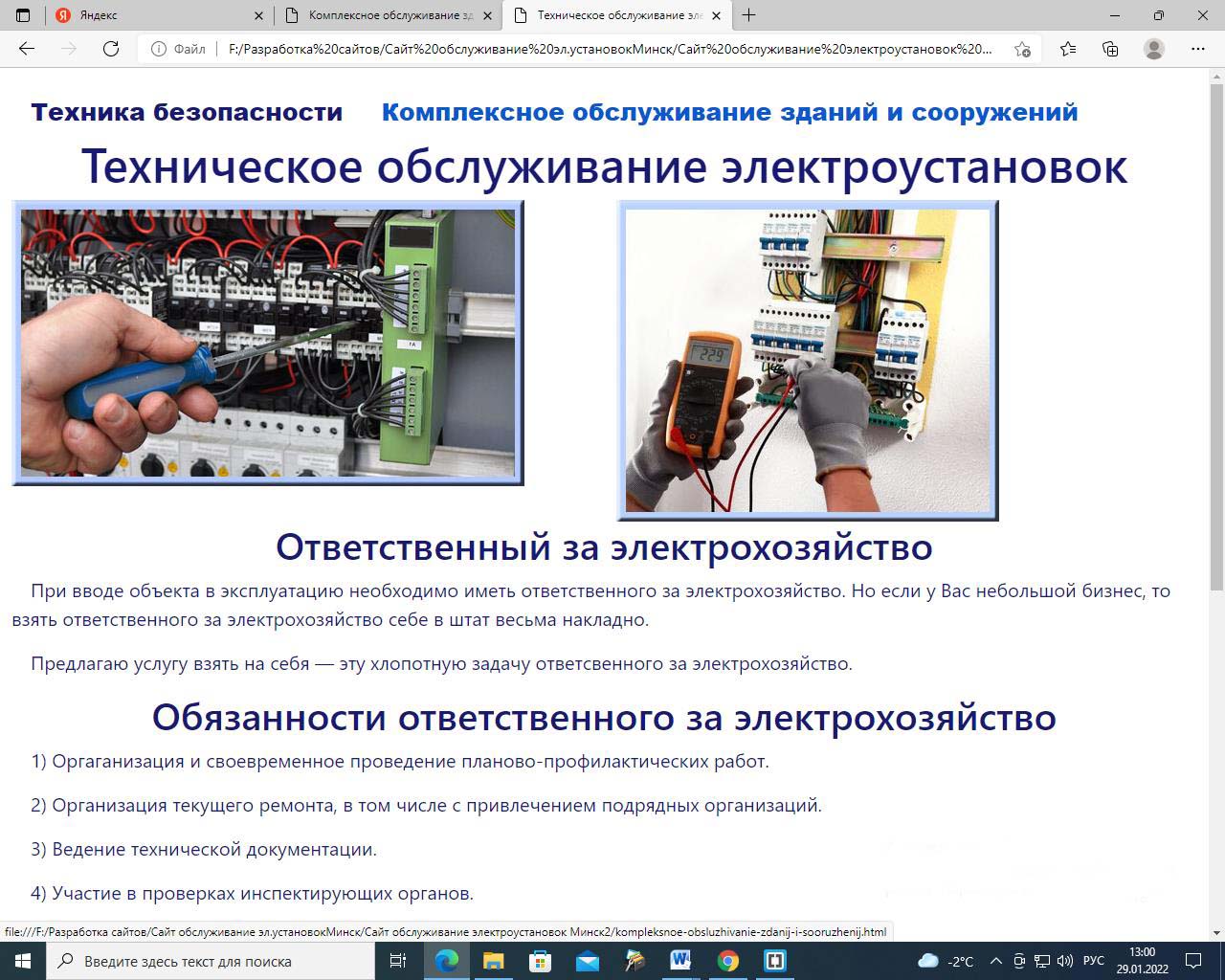
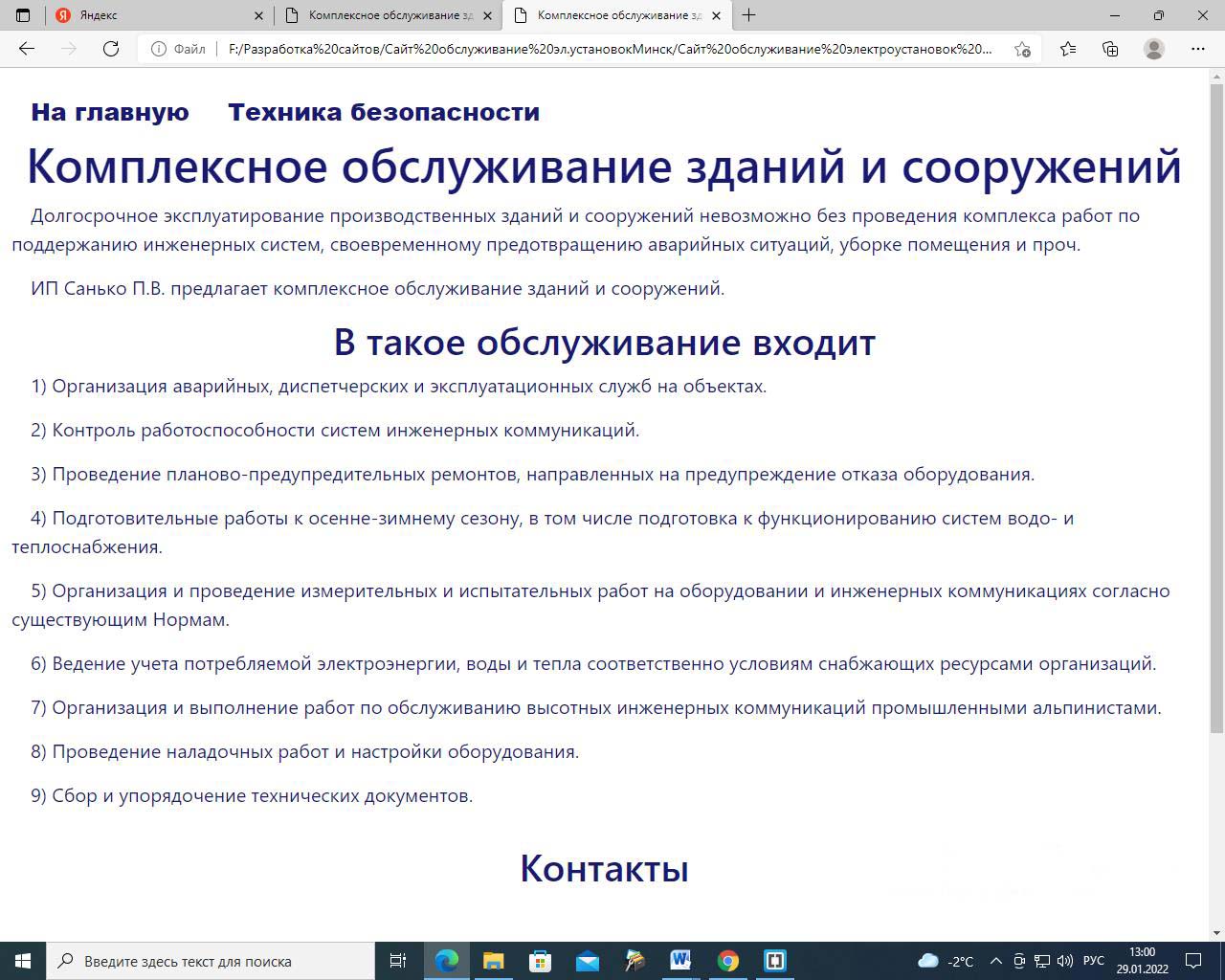
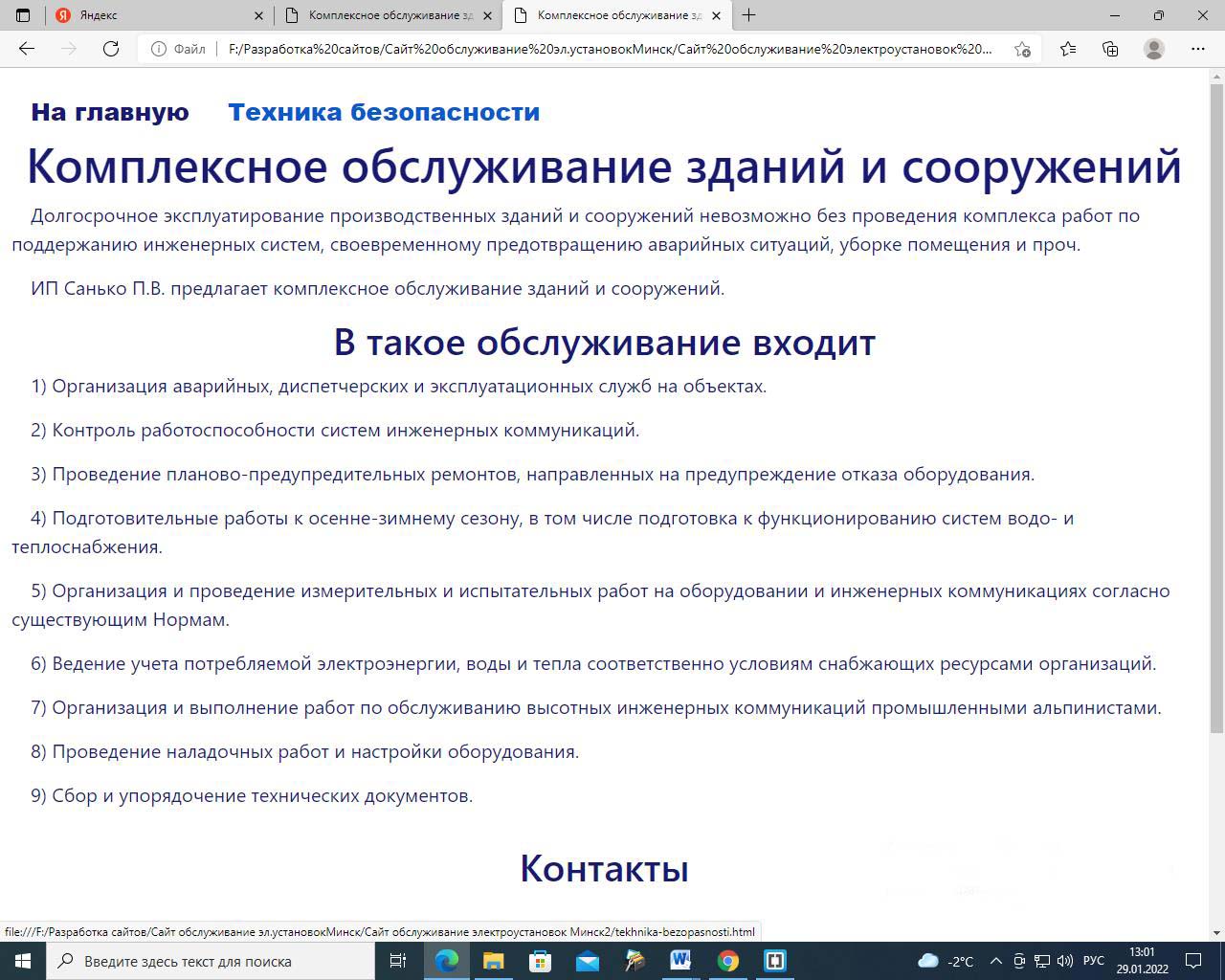


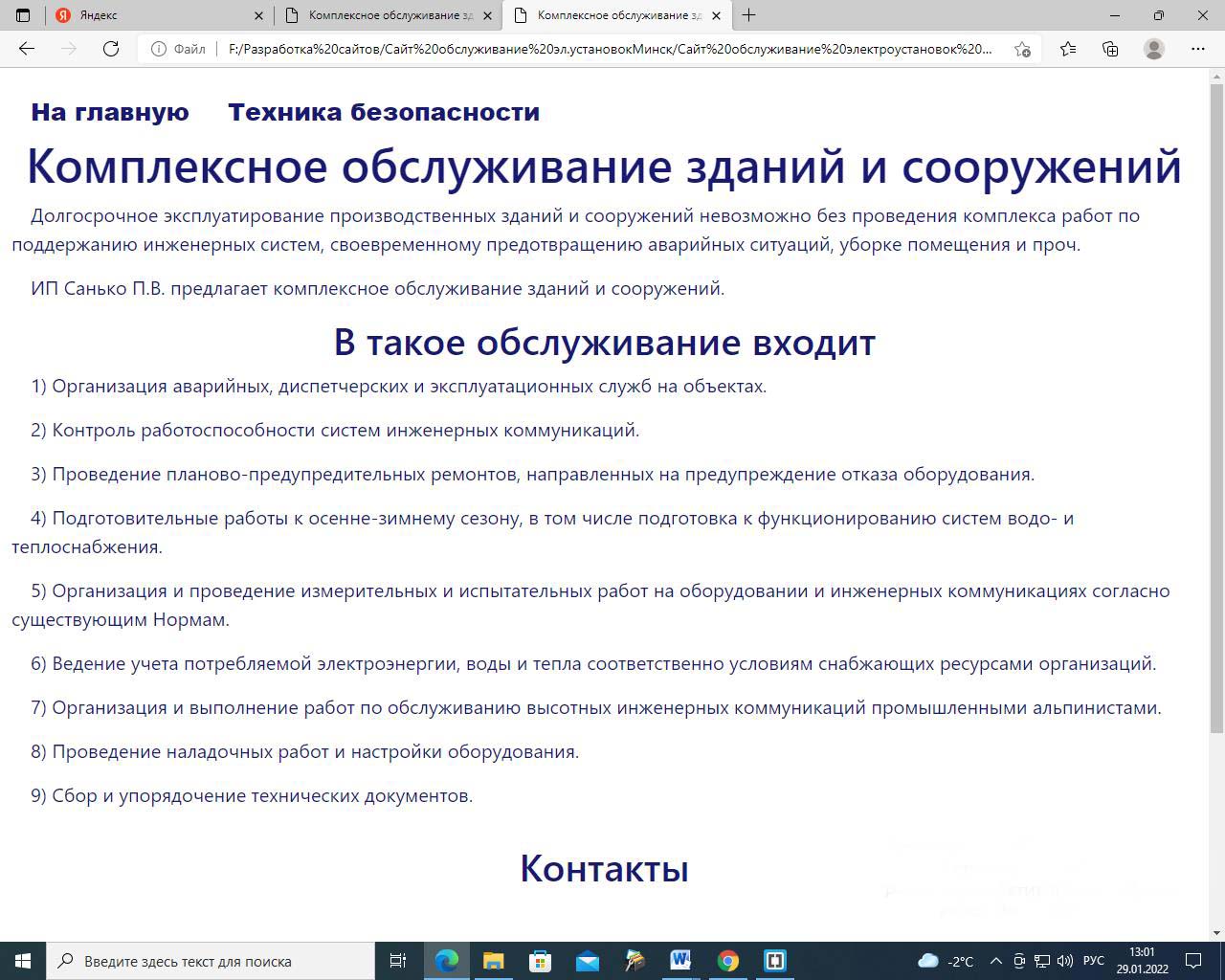
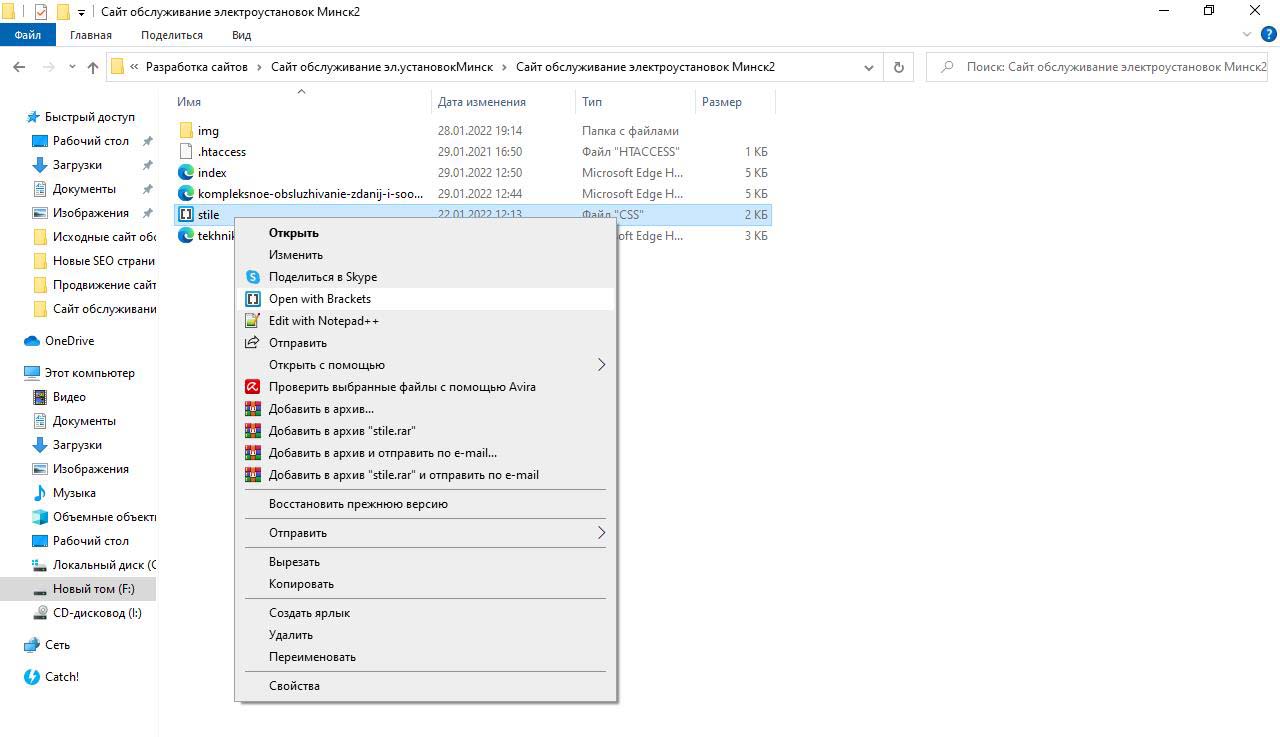
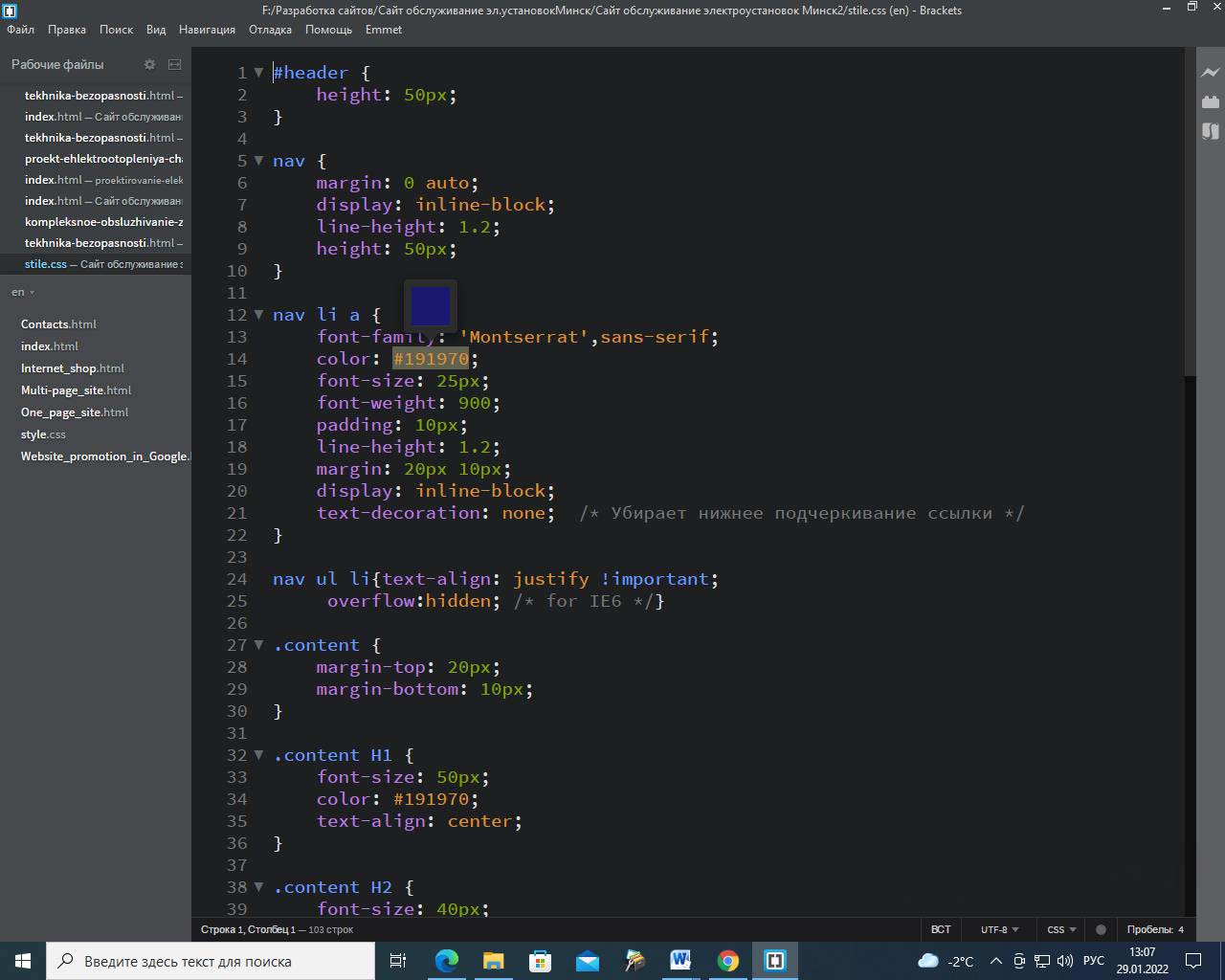
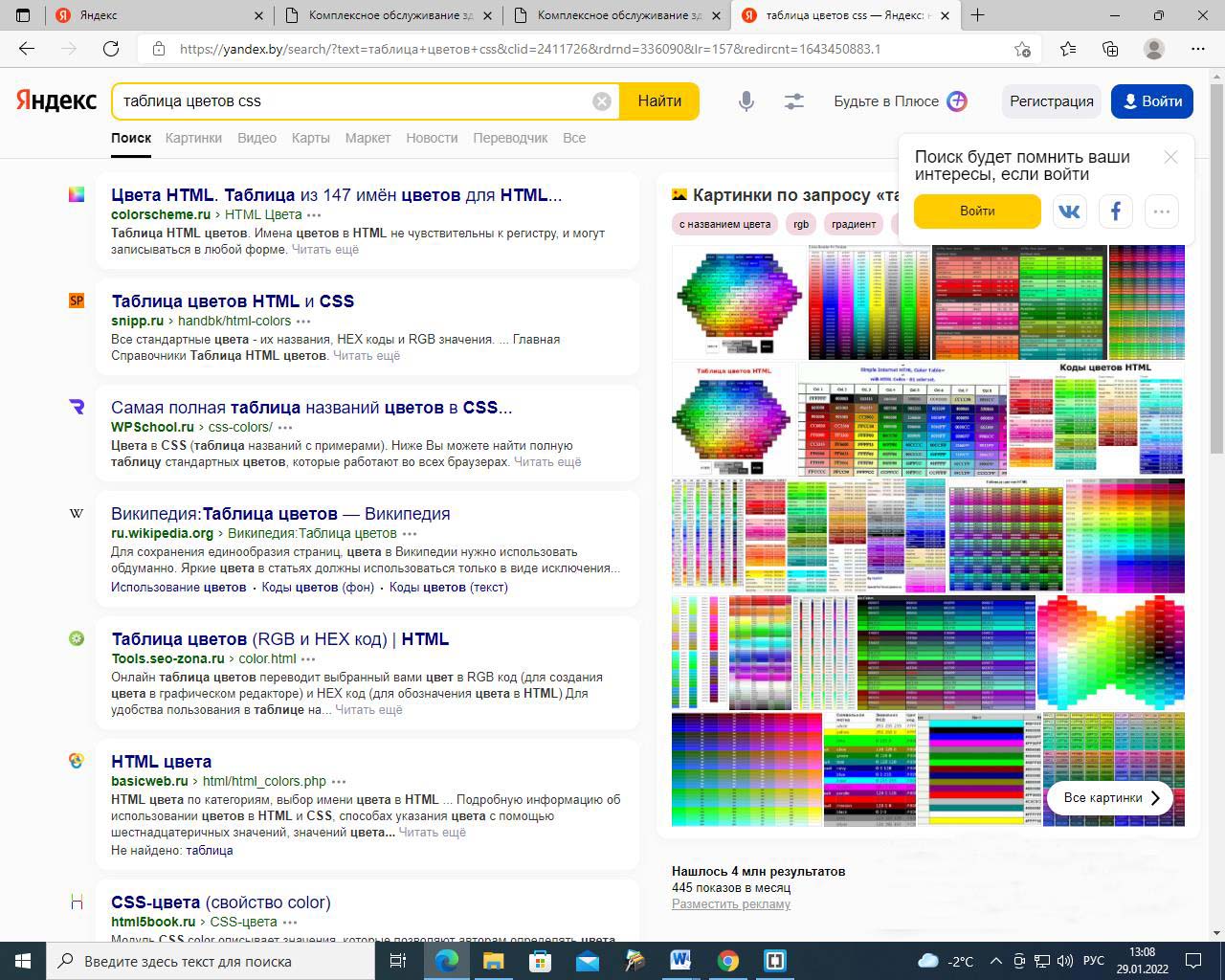
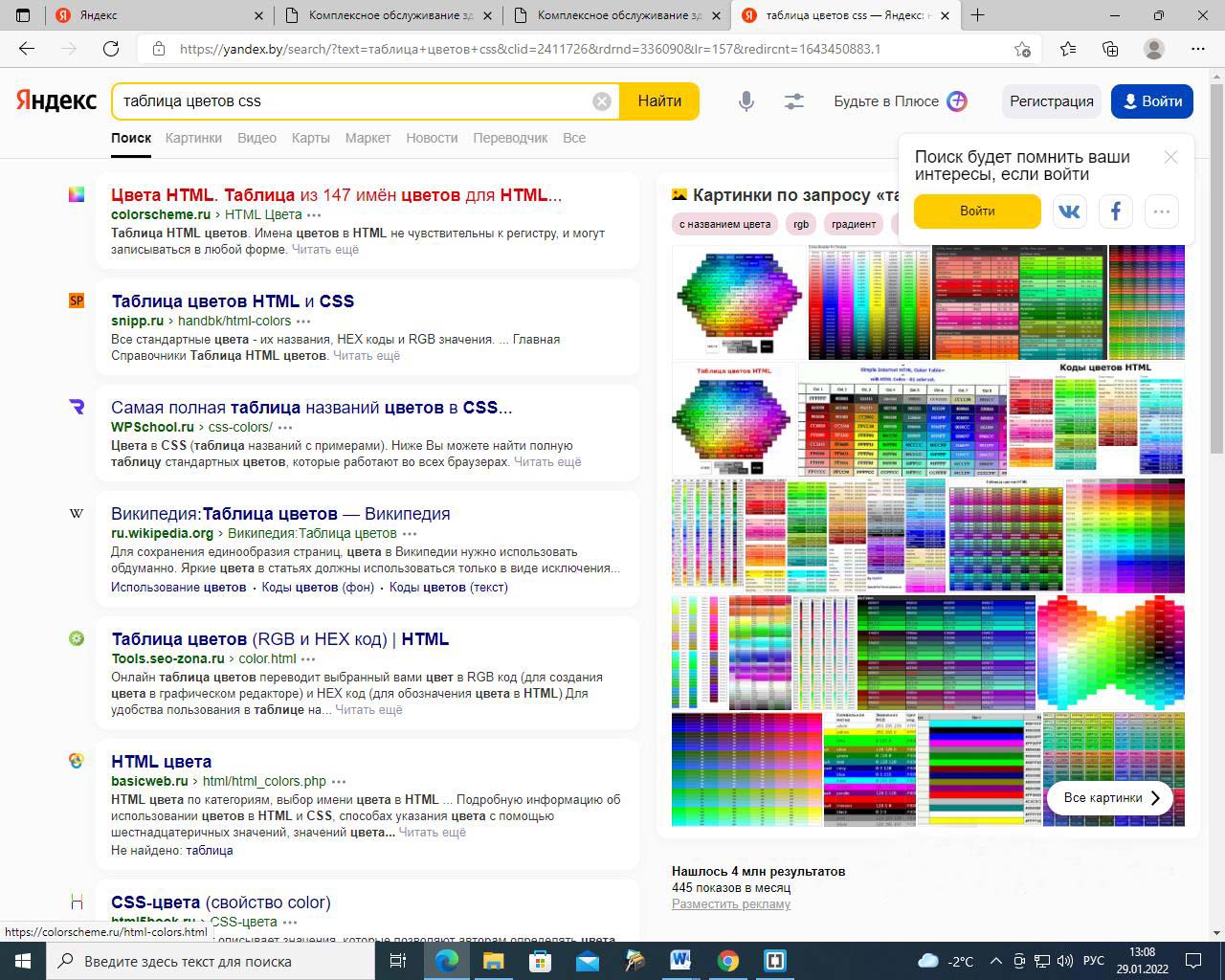
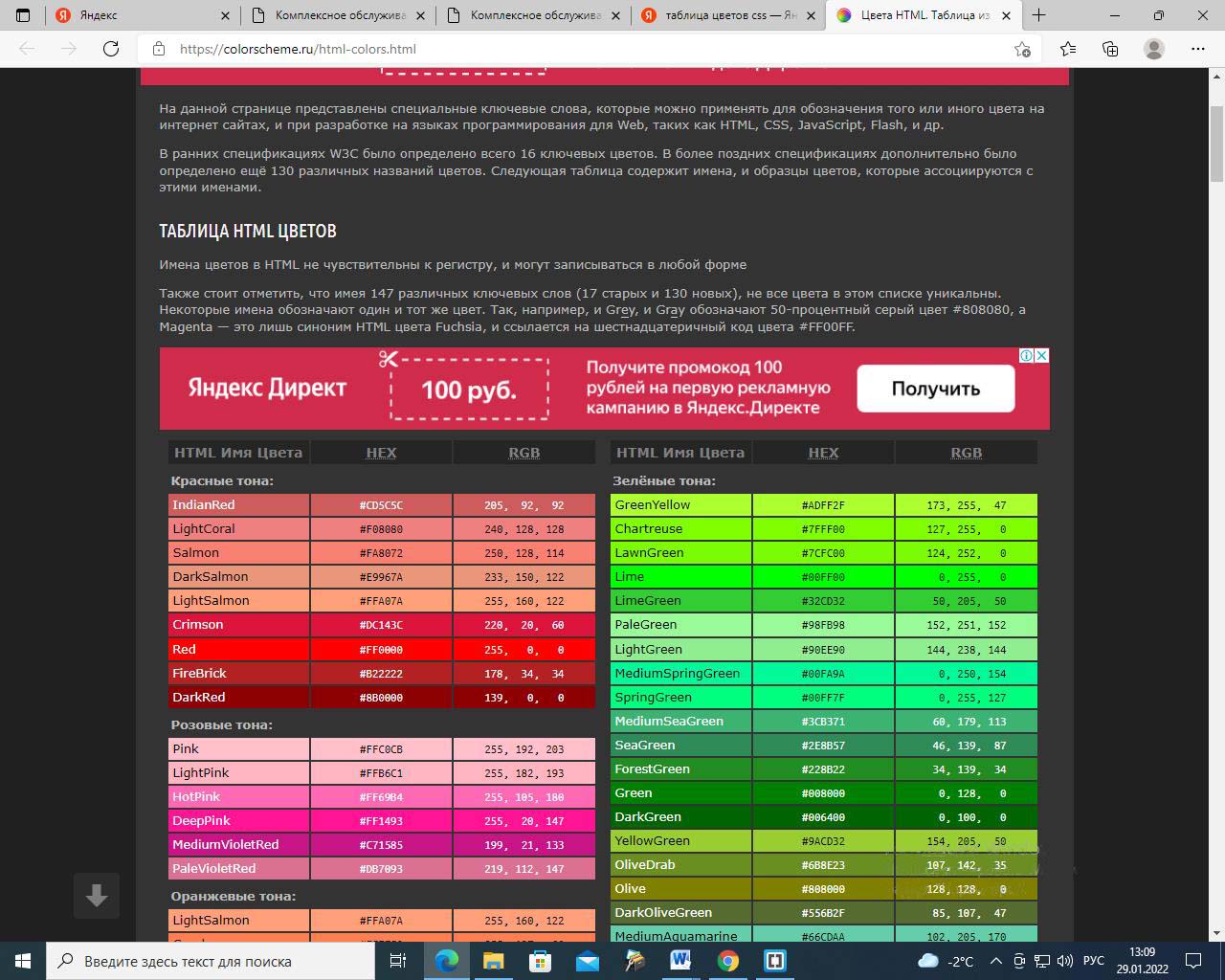
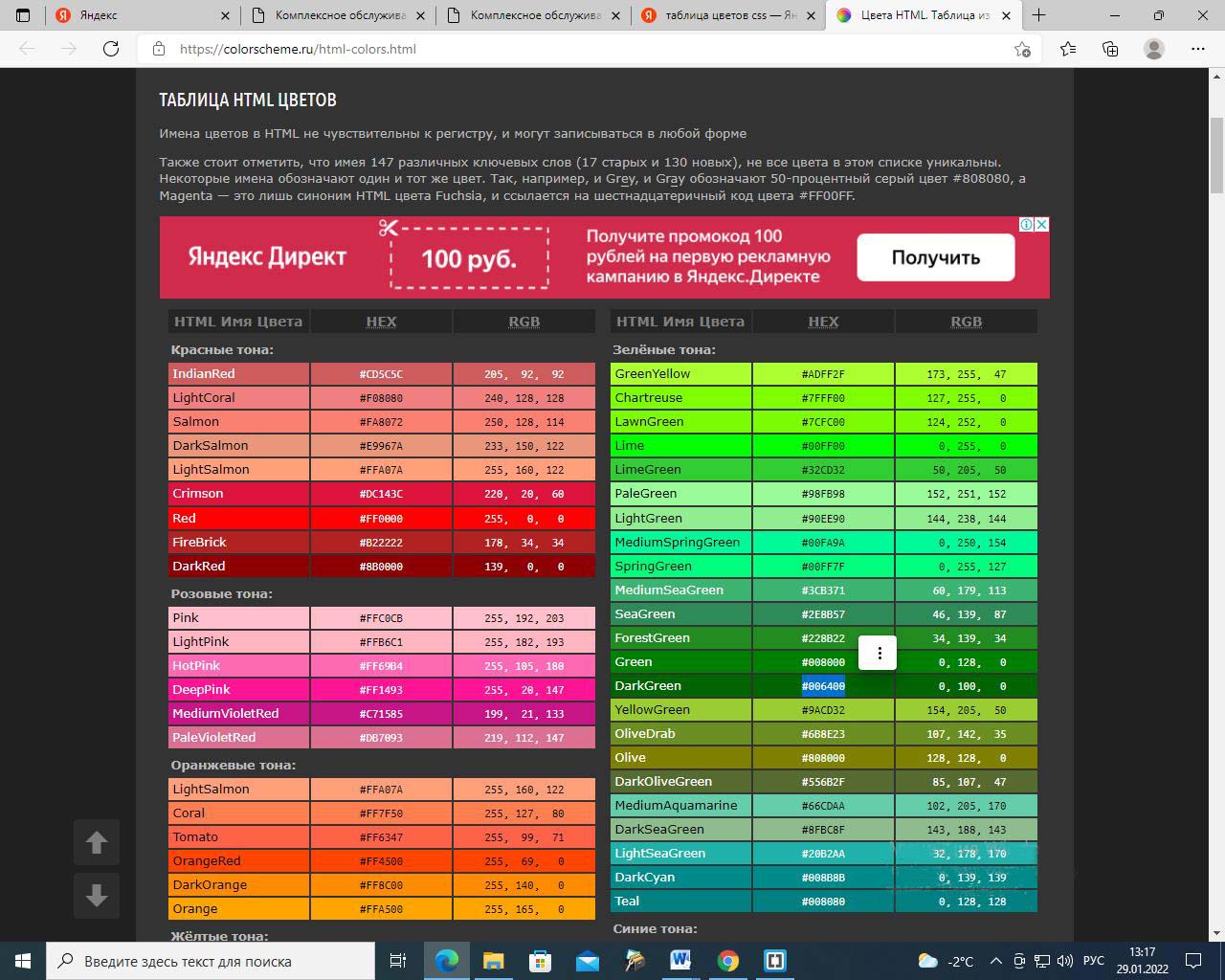
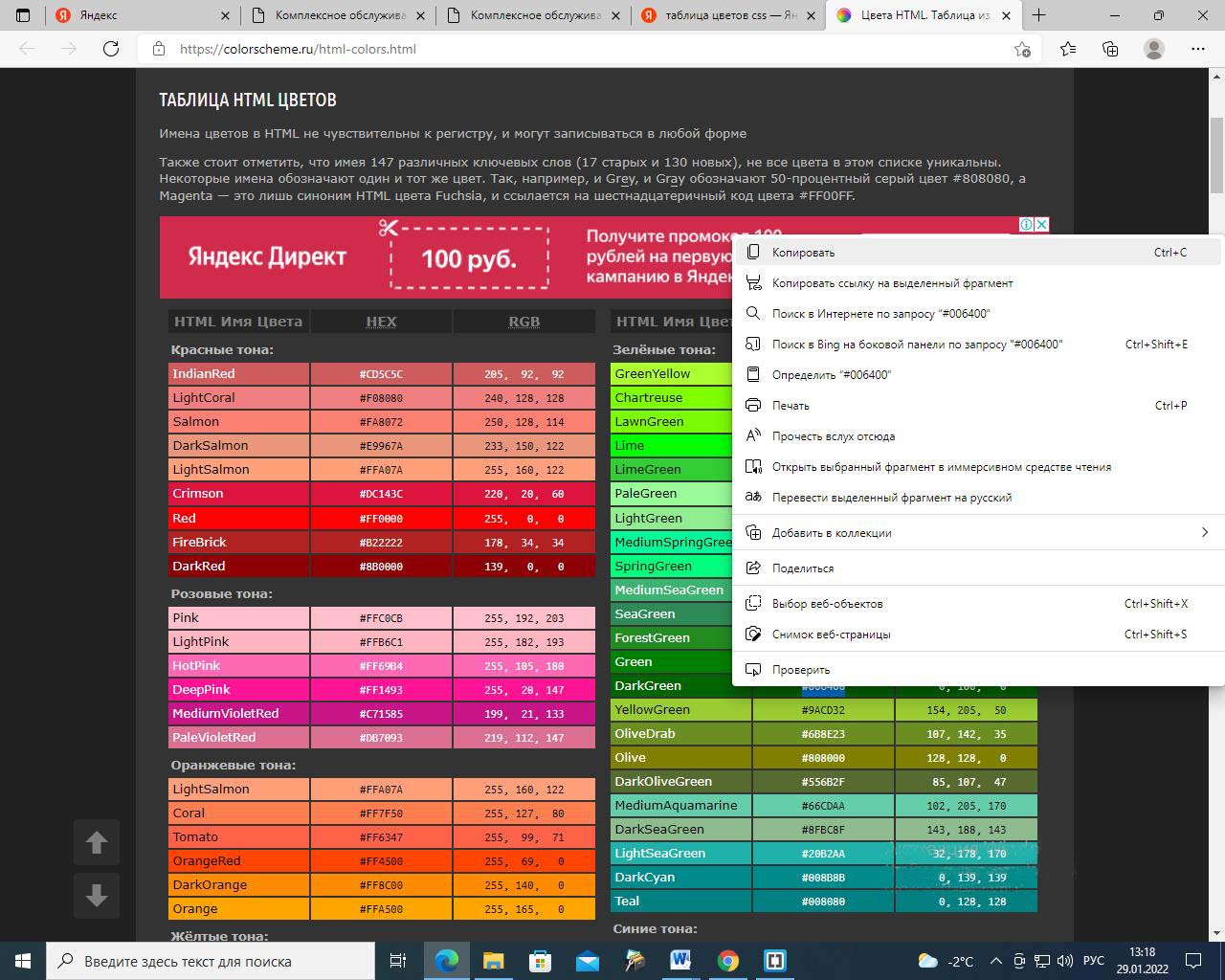
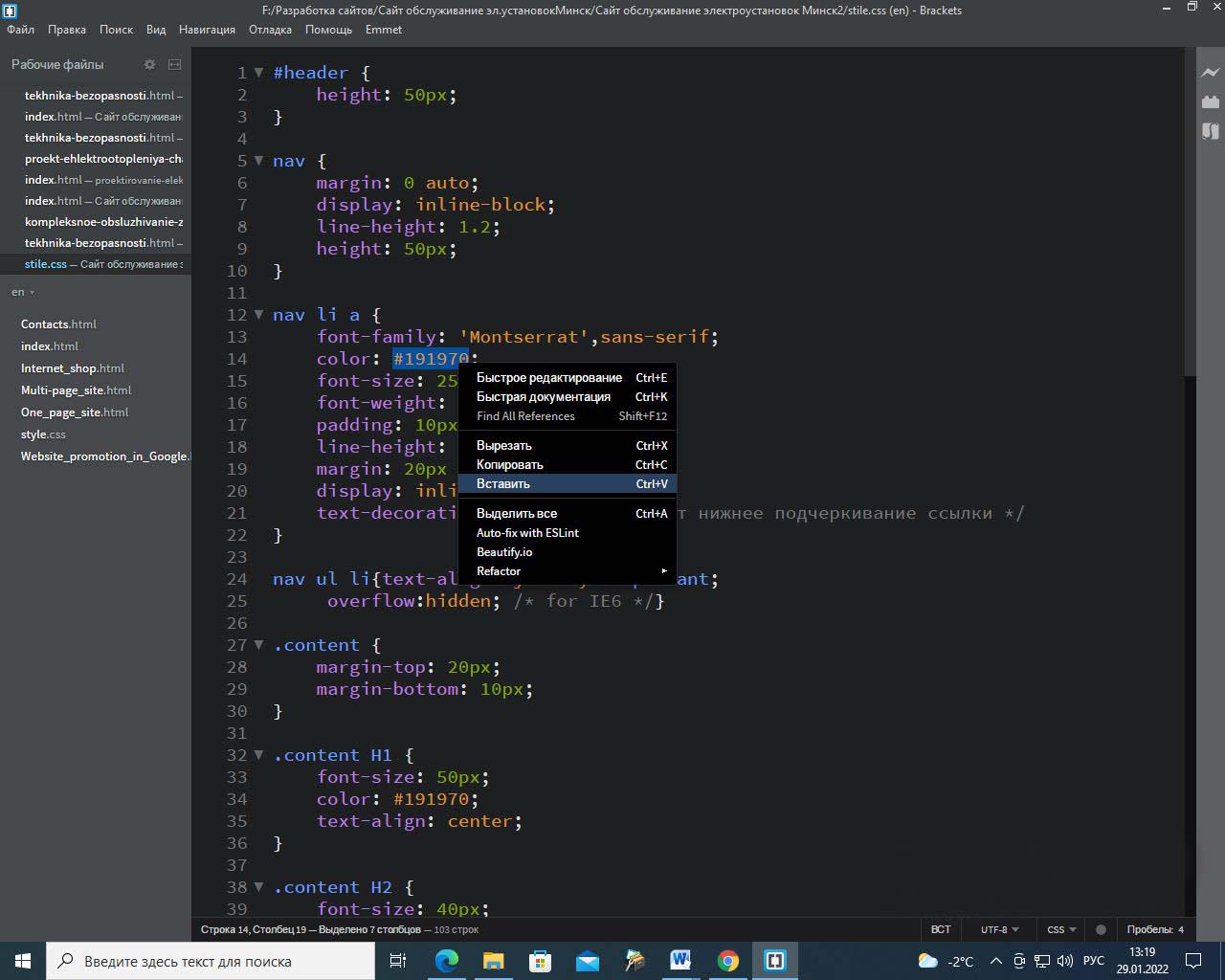
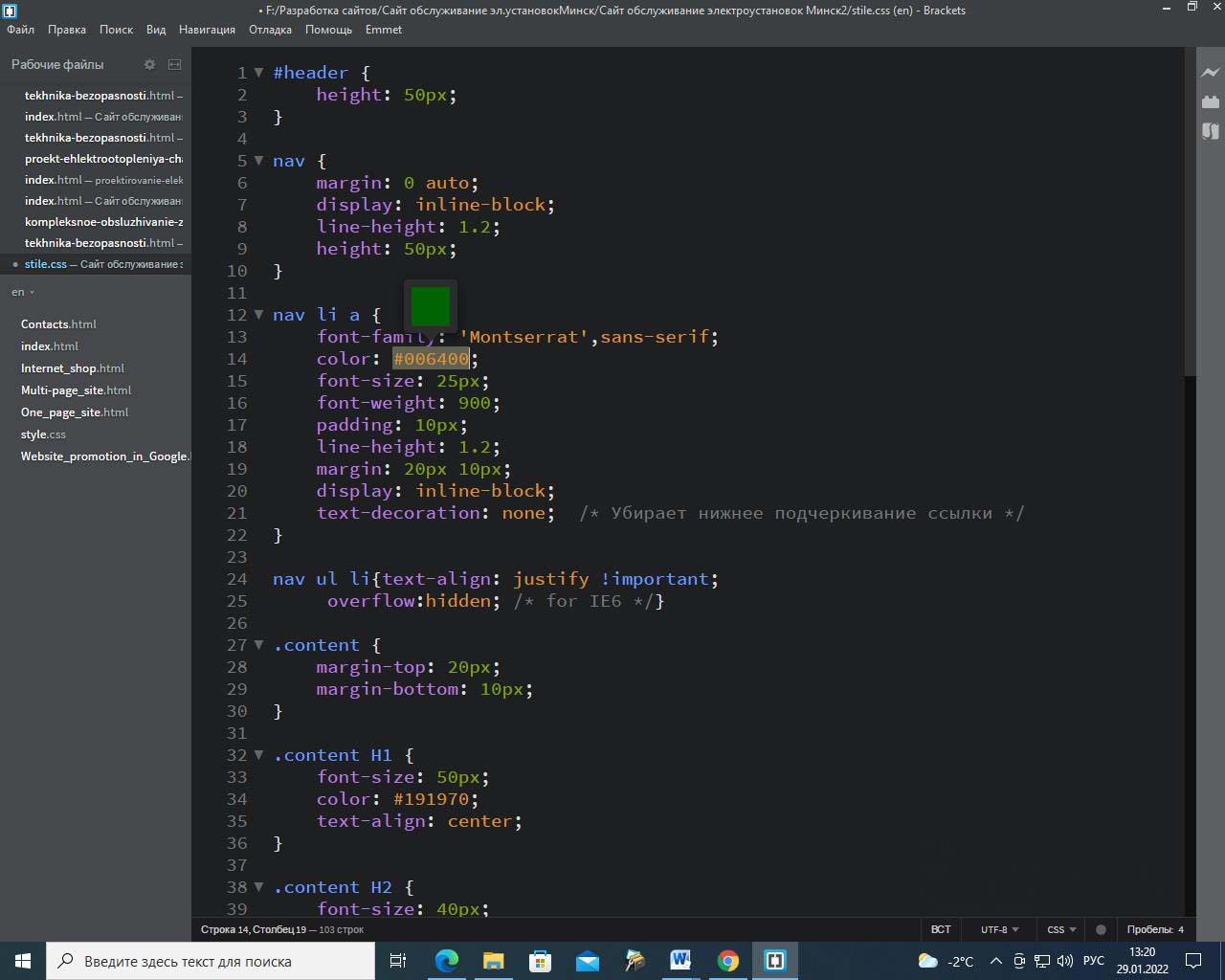
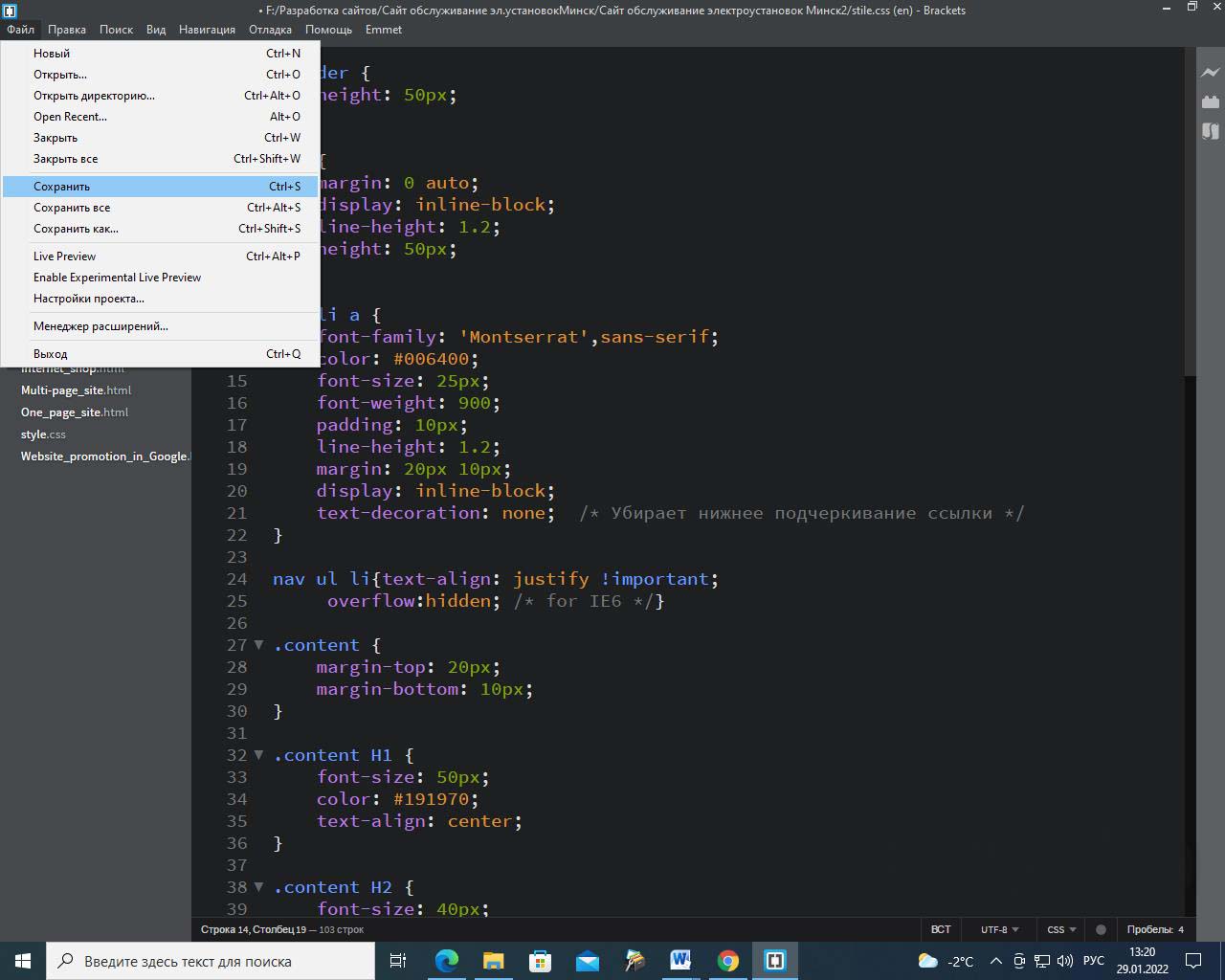
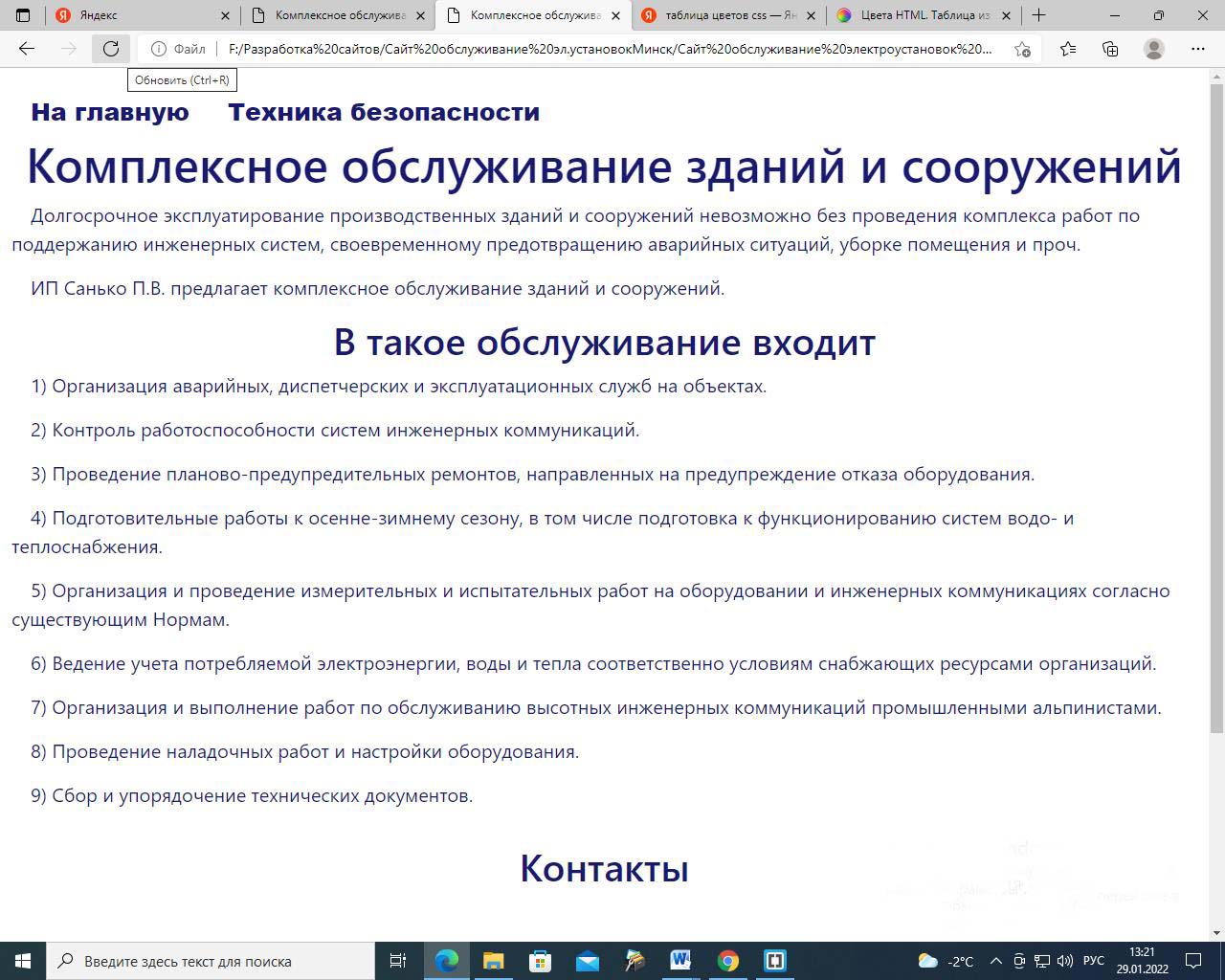
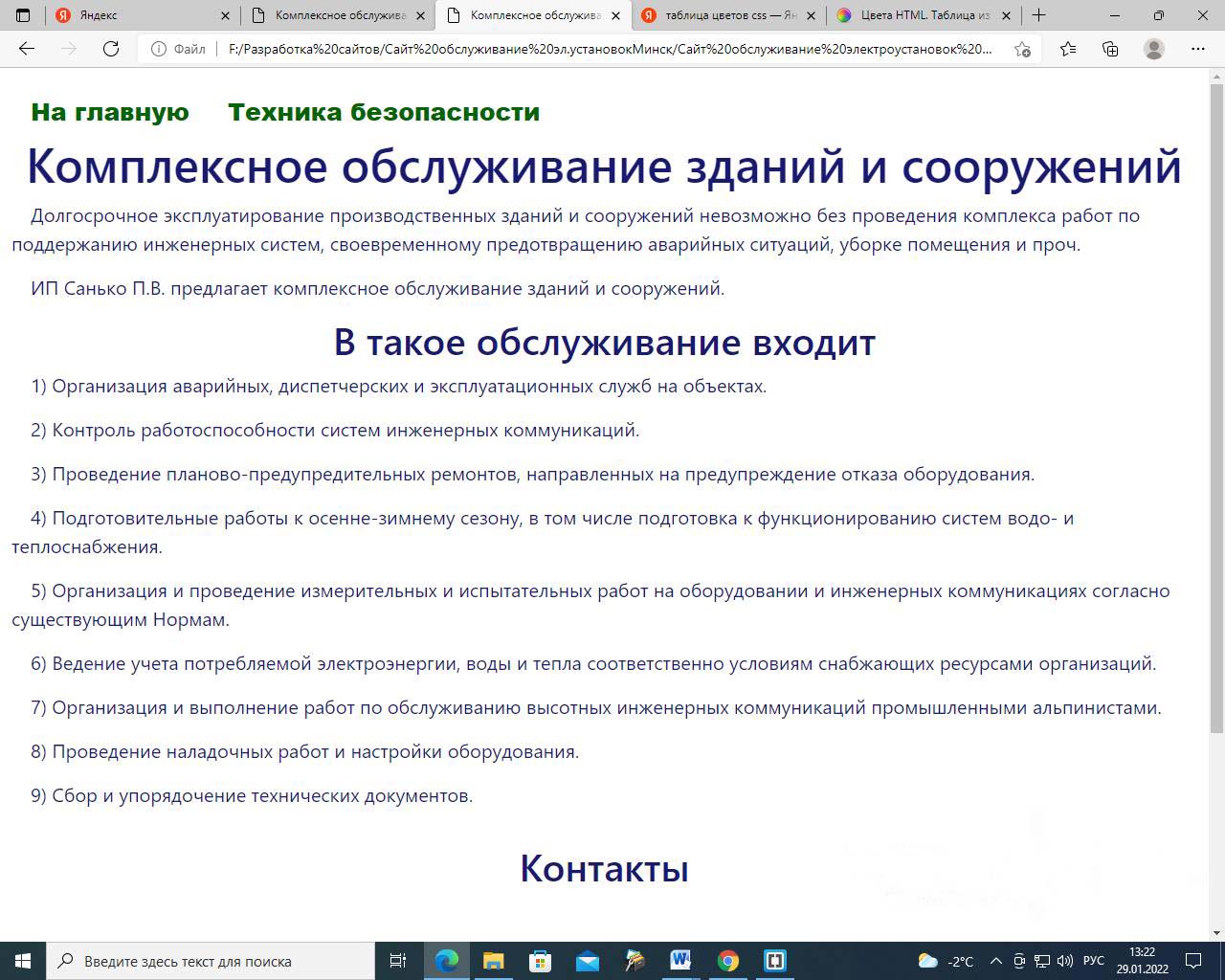
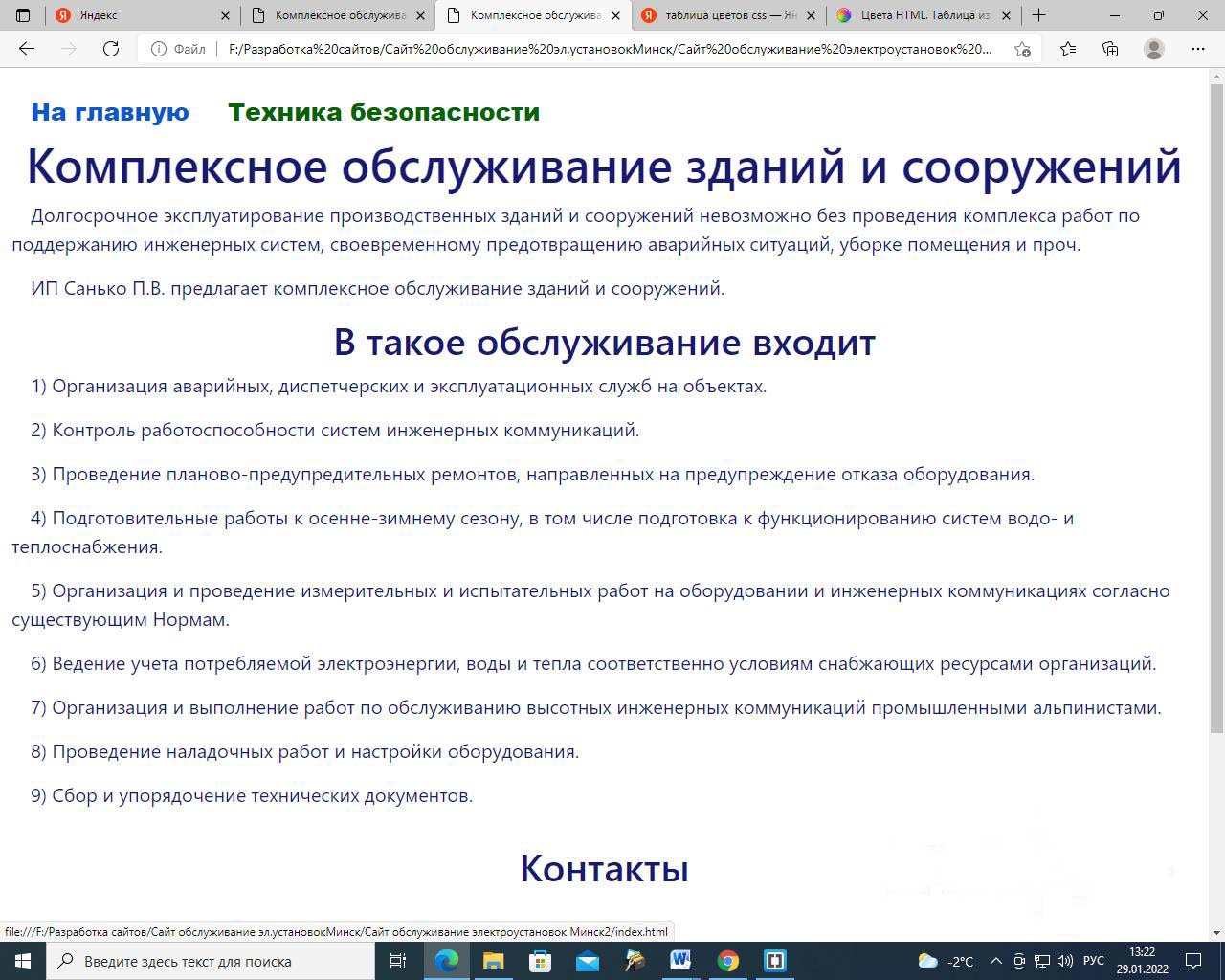
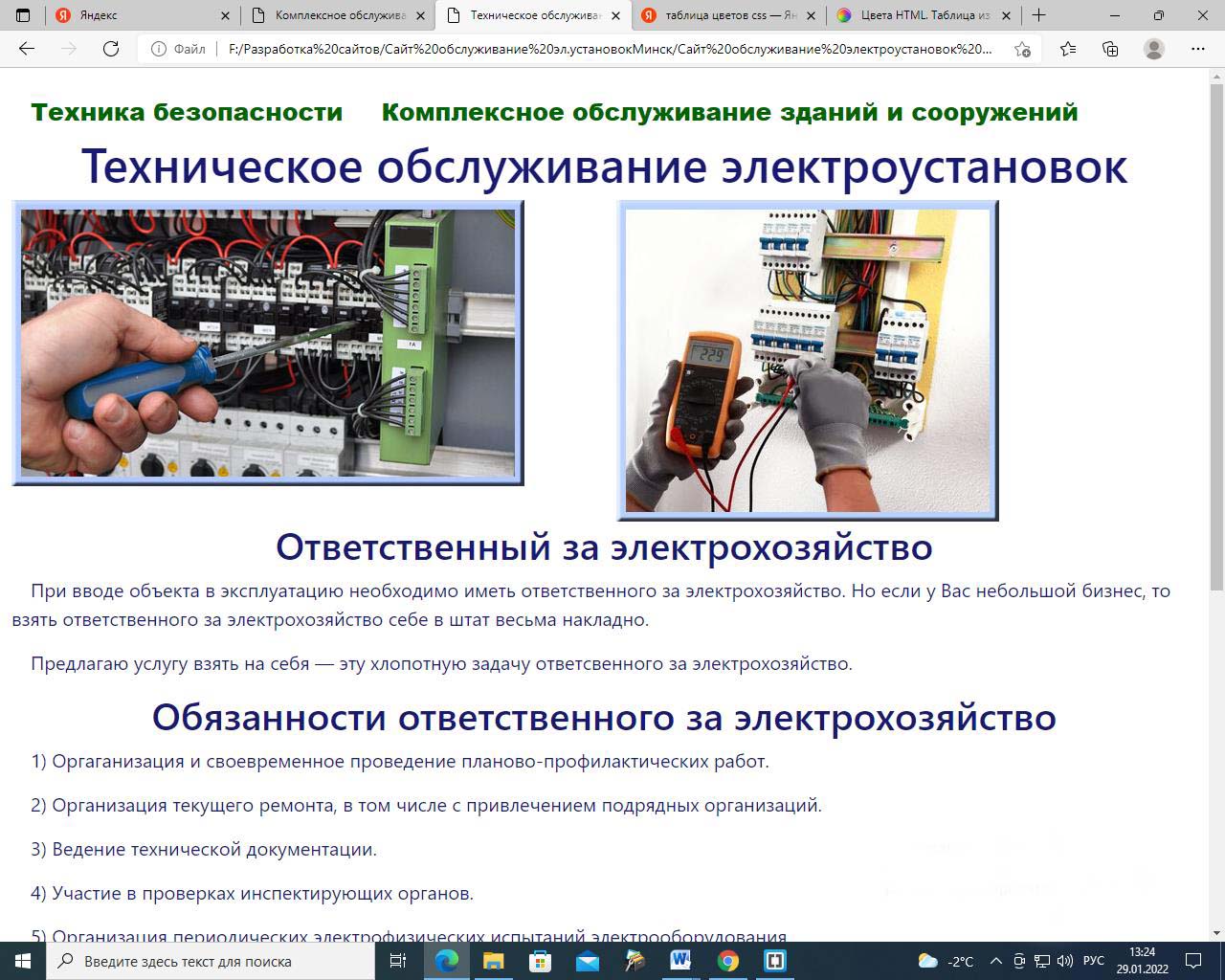
Цены
Одностраничный
От 260 руб.
Многостраничный
От 400 руб.
Страницы и разделы сильно отличаются
От 600 руб.



